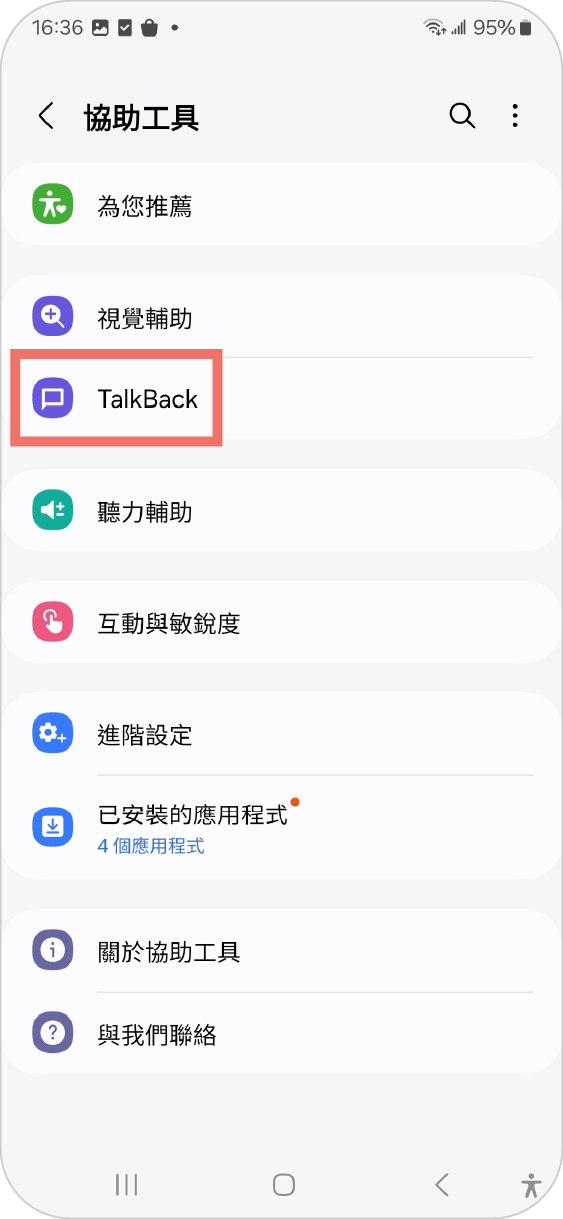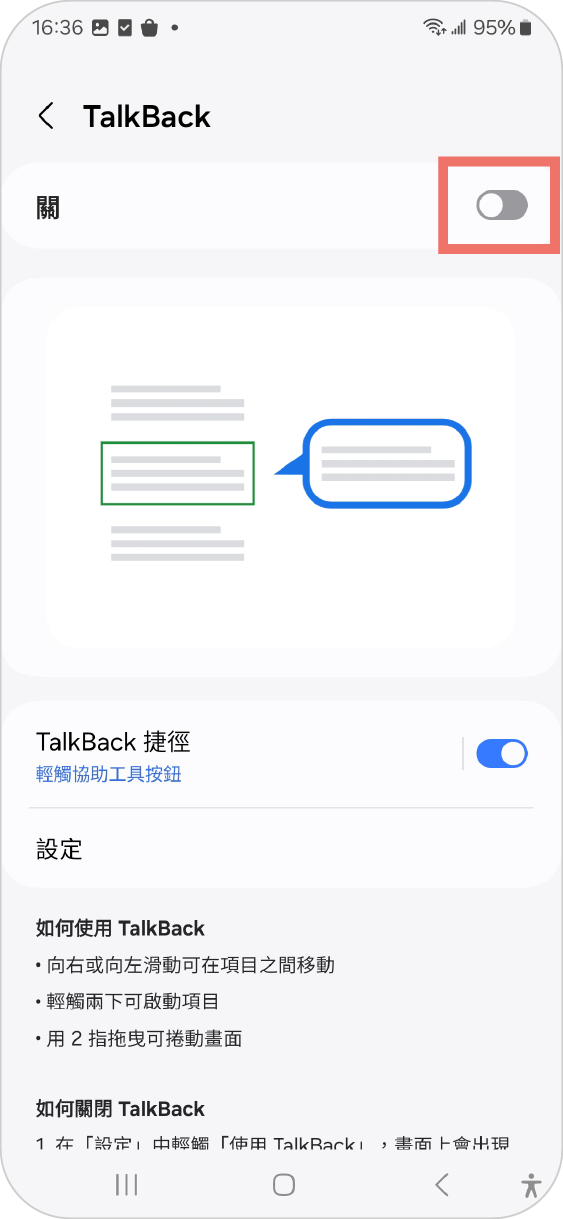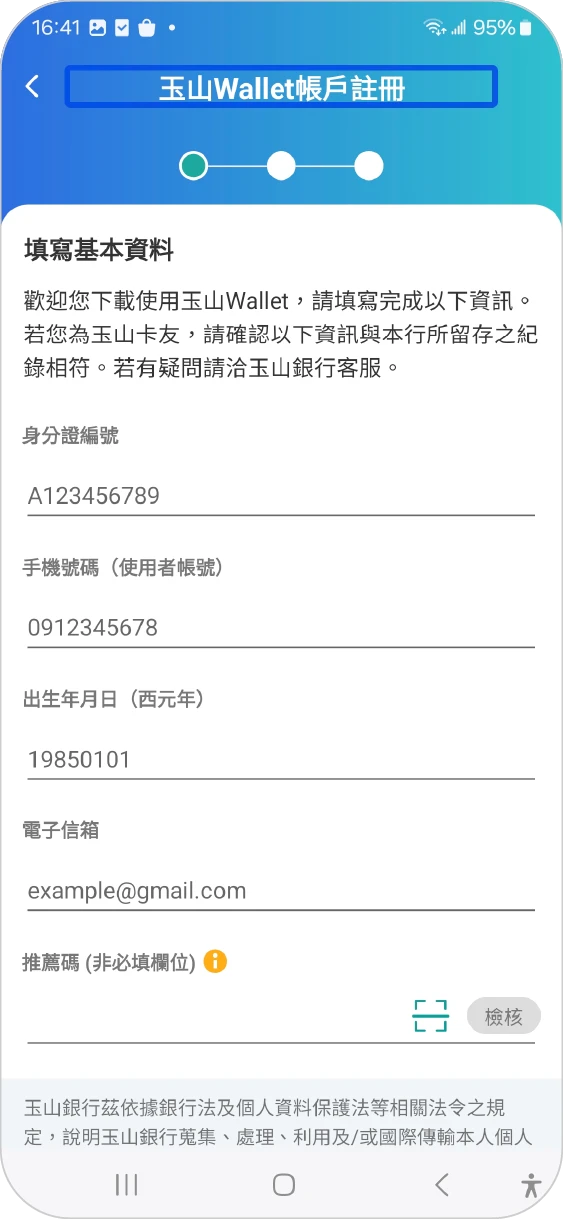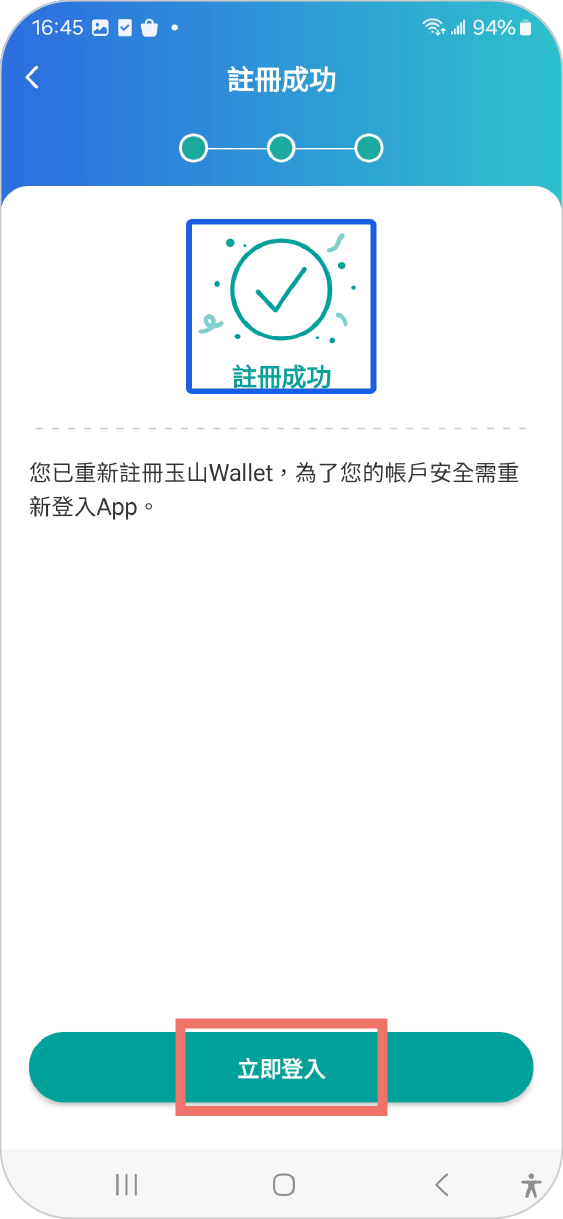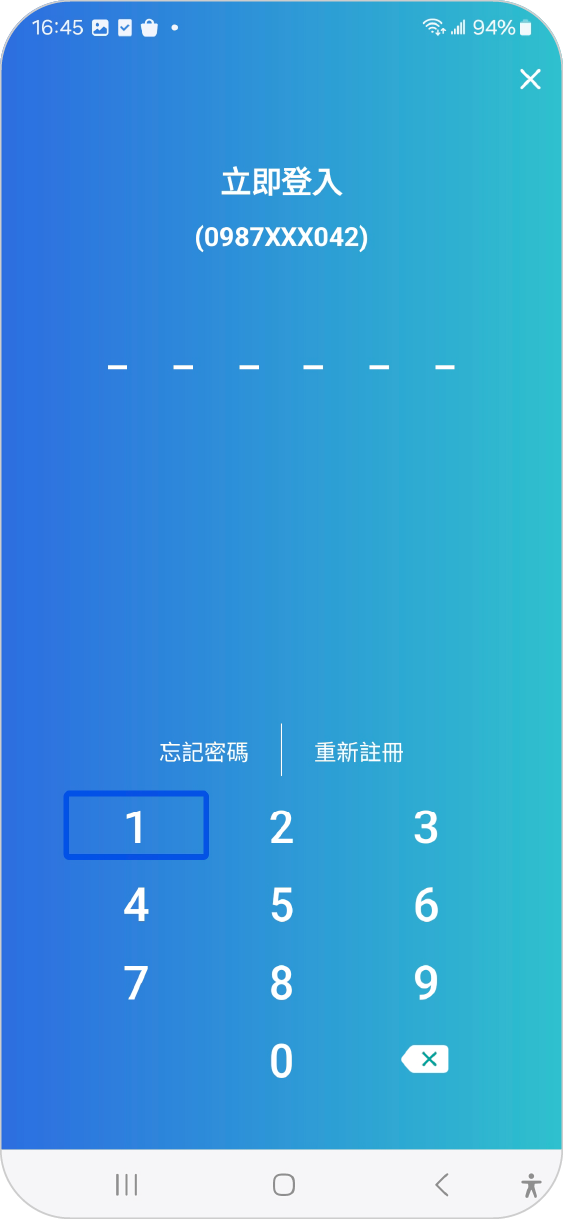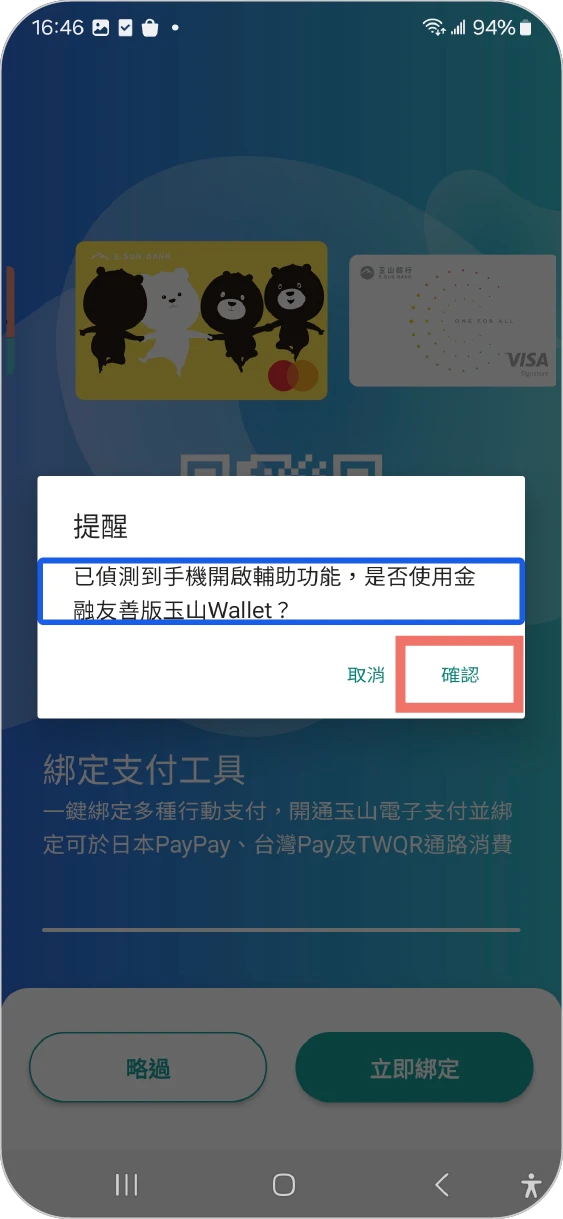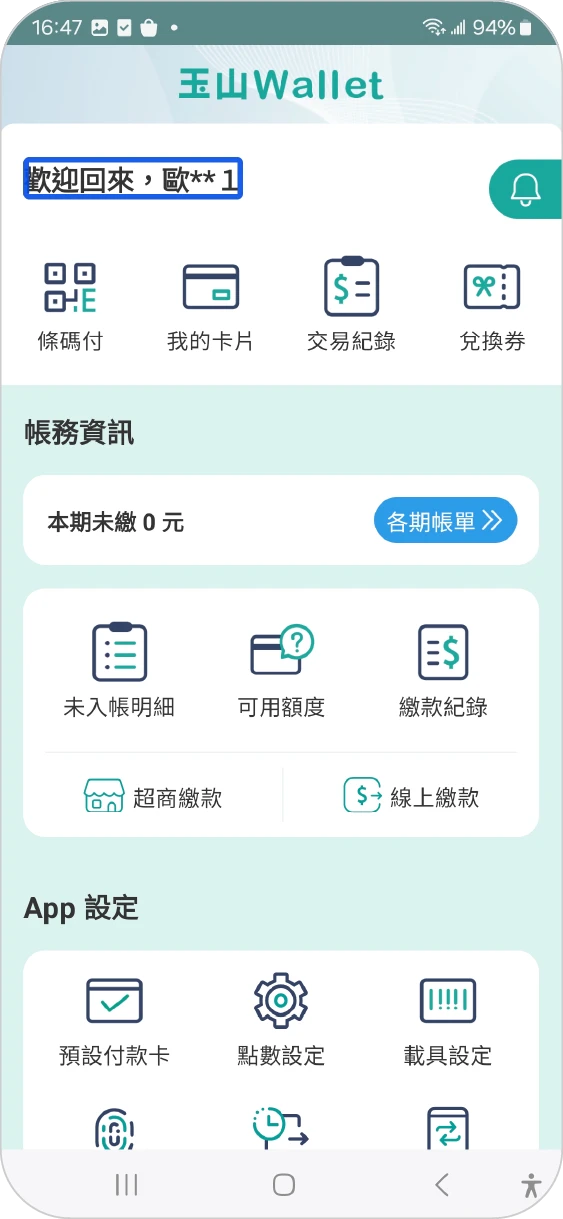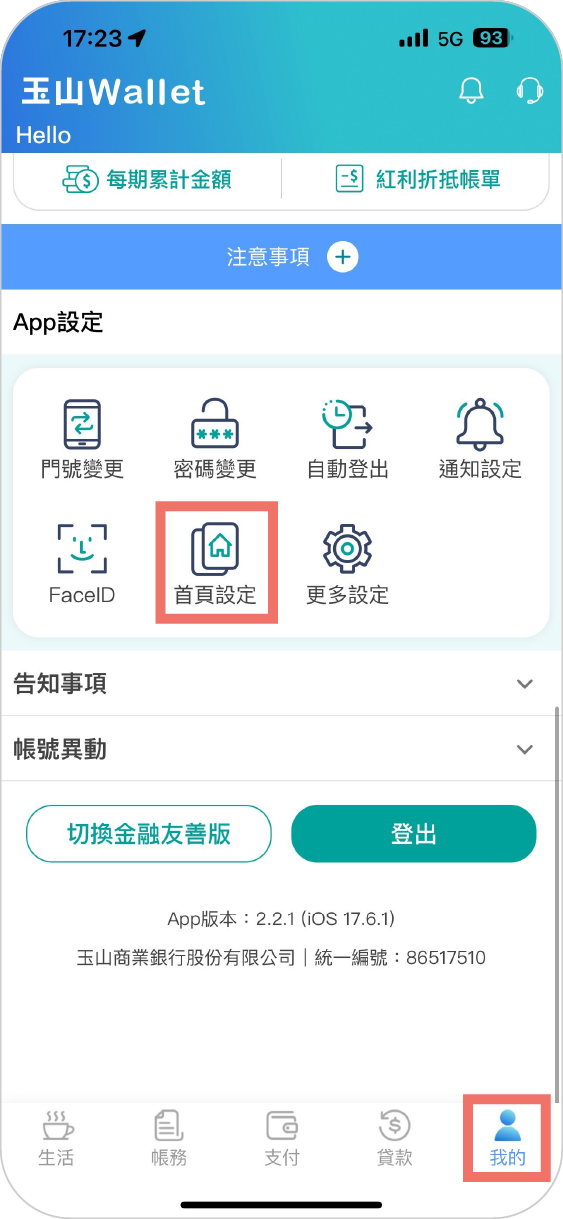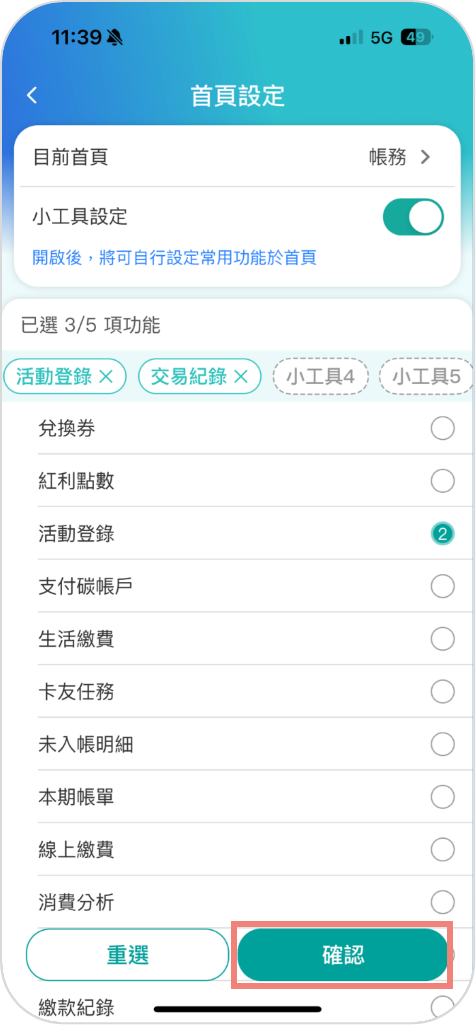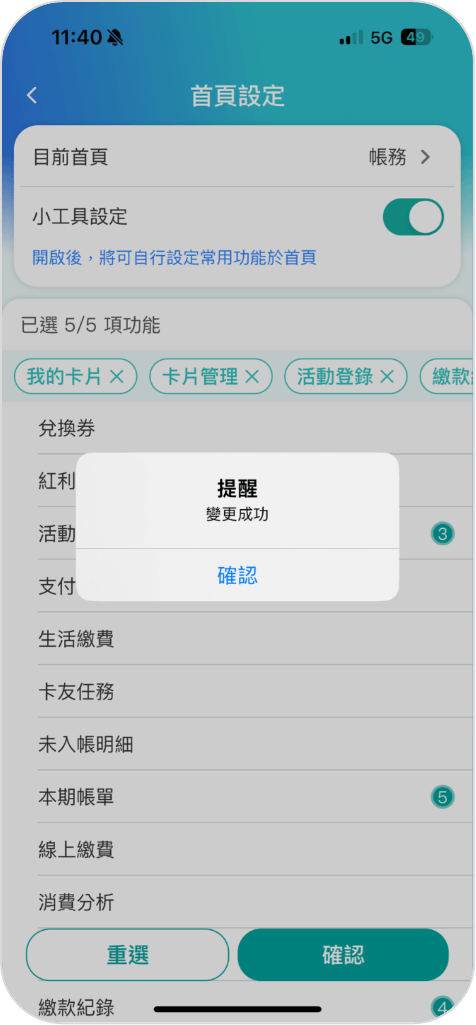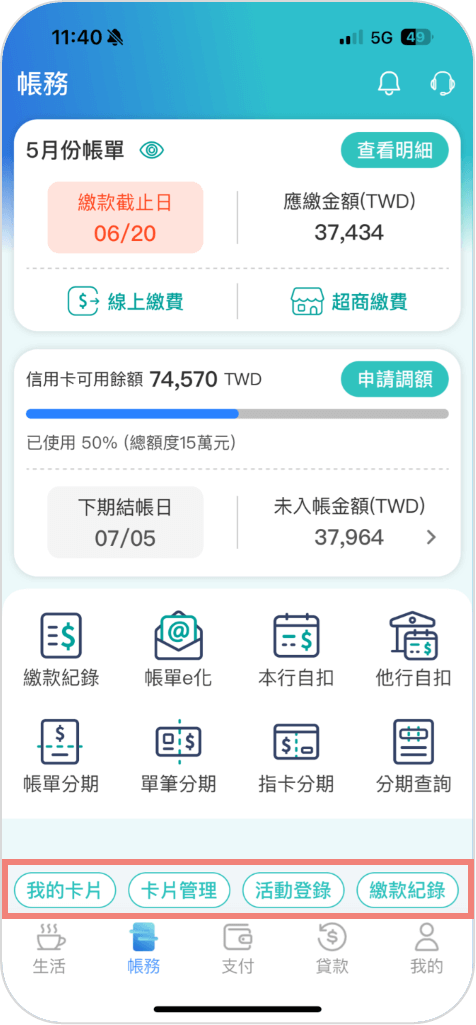如何註冊玉山Wallet
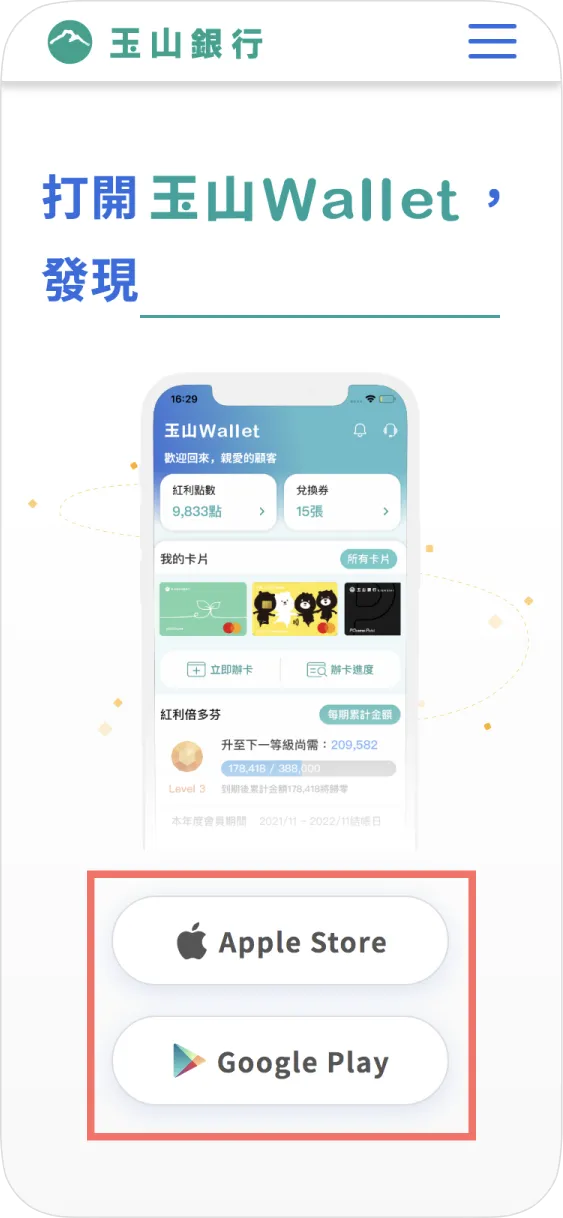
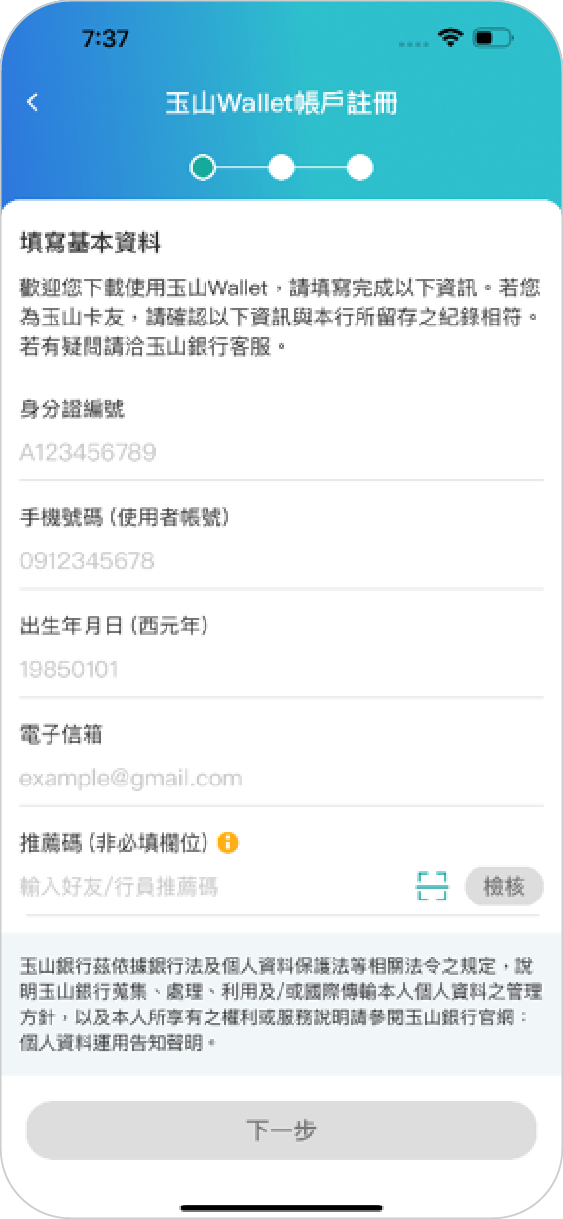
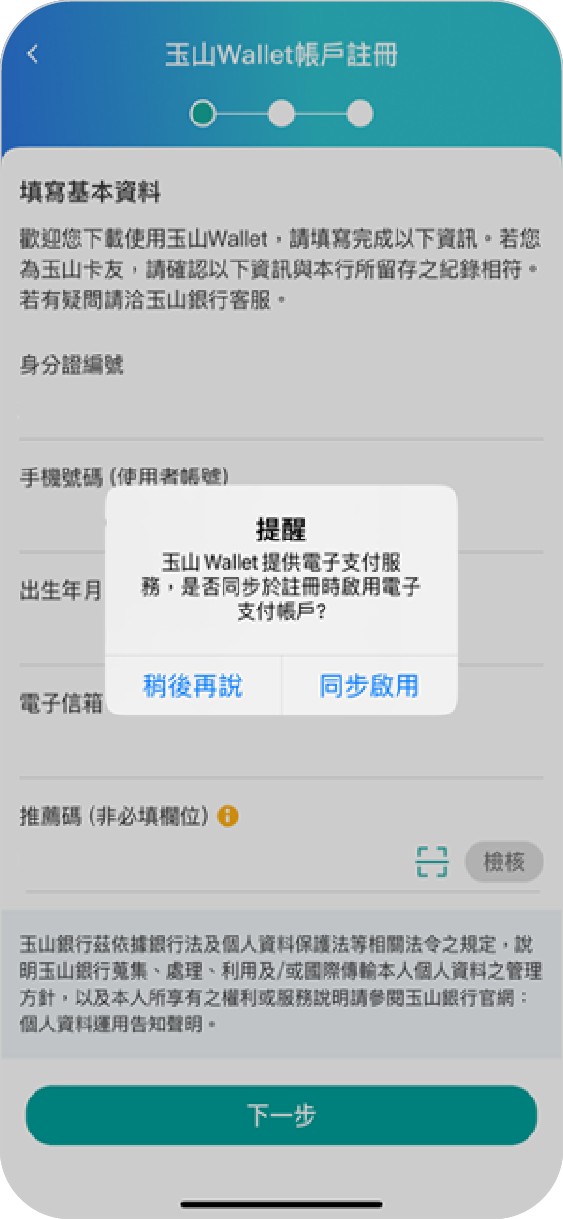
若您暫不開通玉山電子支付帳戶,完成後請跳至Step 7
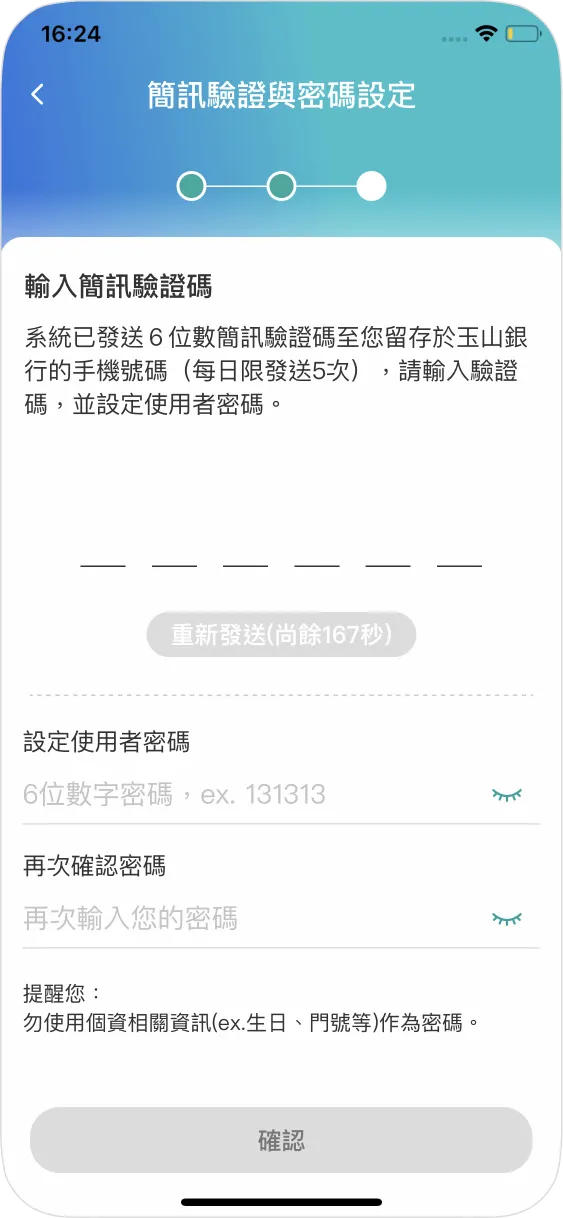
若您持本行信用卡/簽帳金融卡,完成後請跳至Step 7
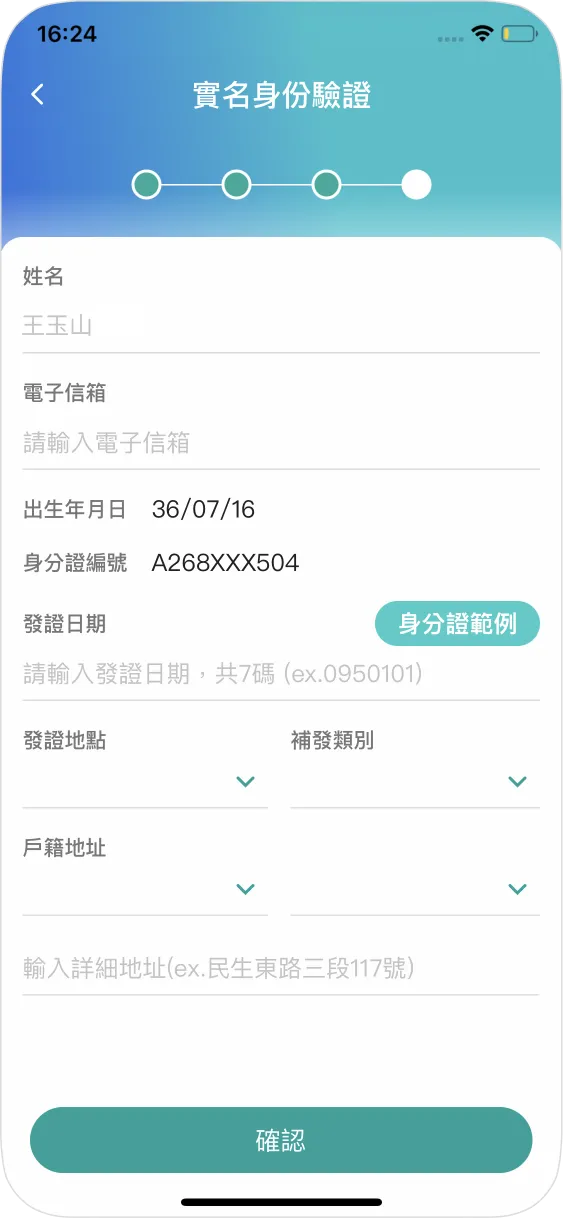
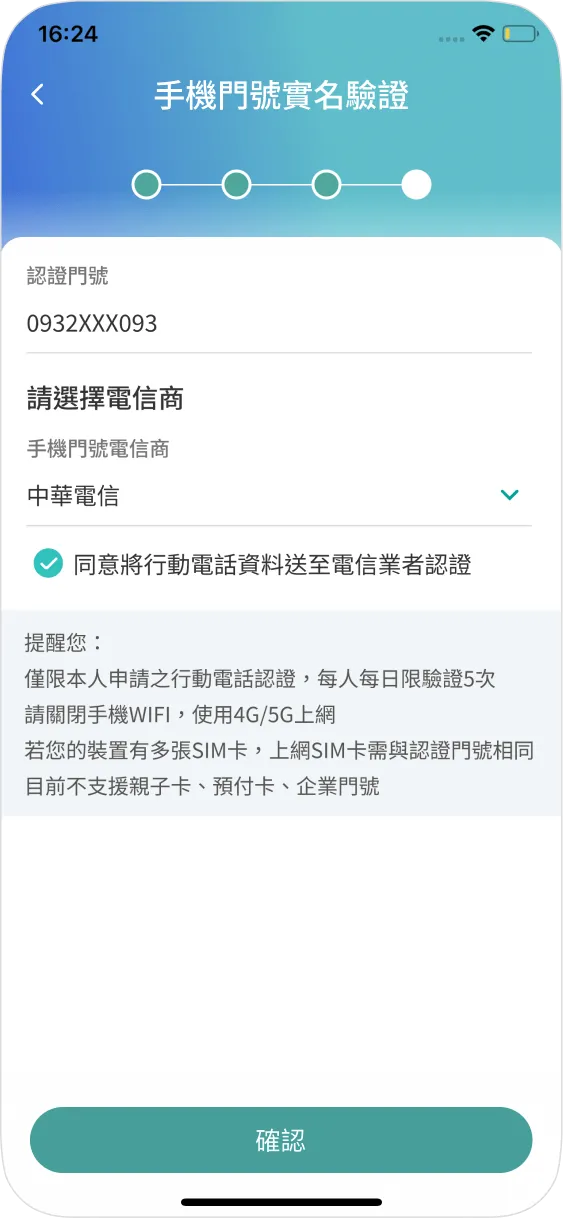
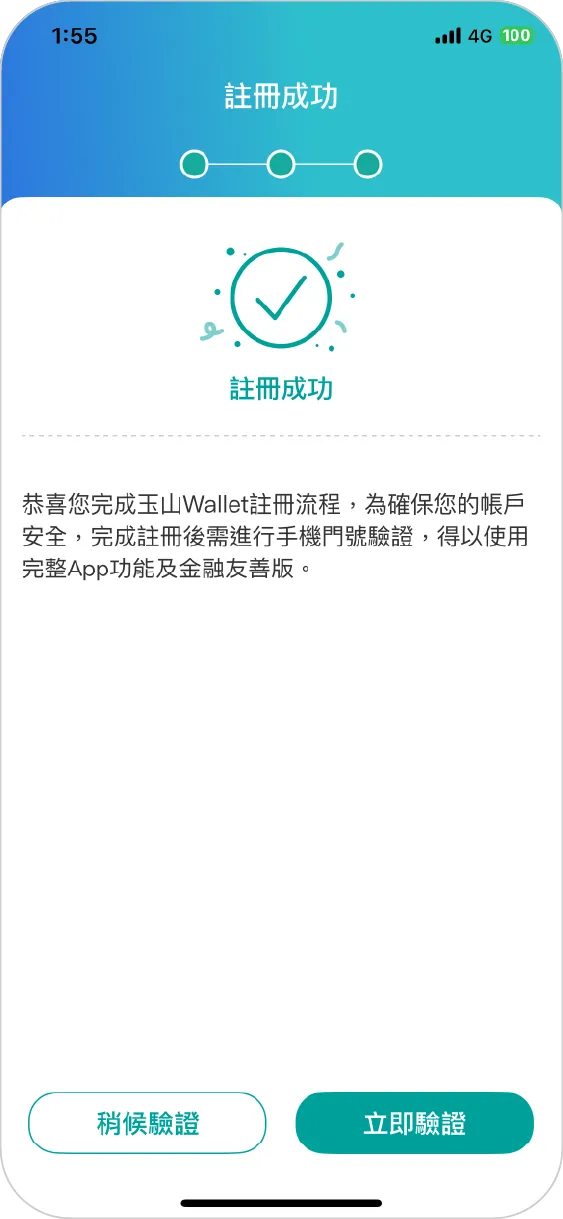
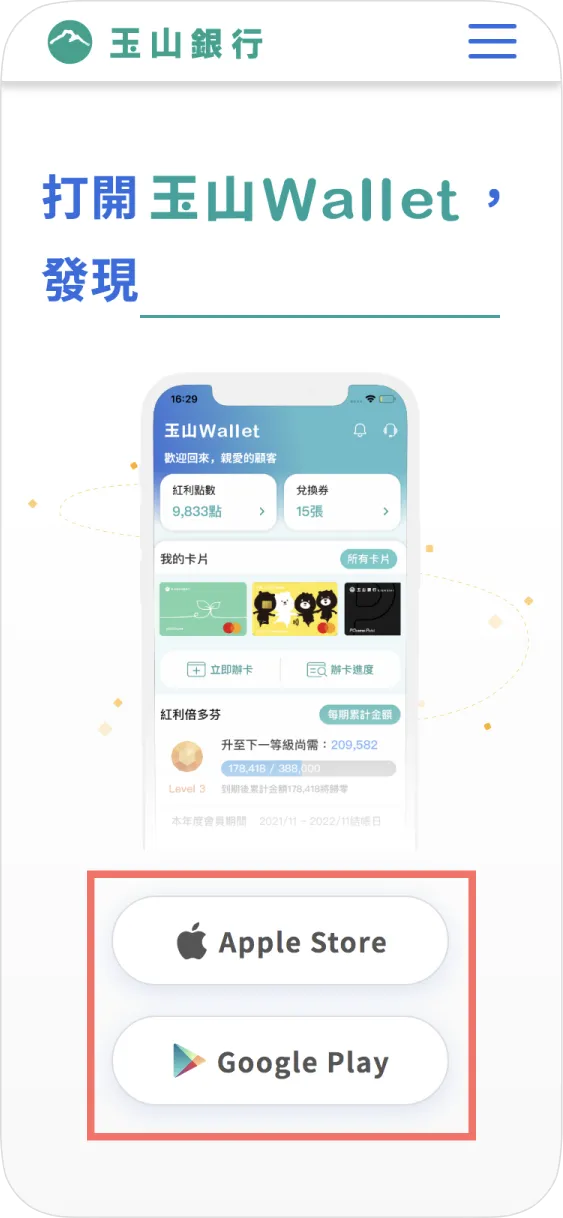
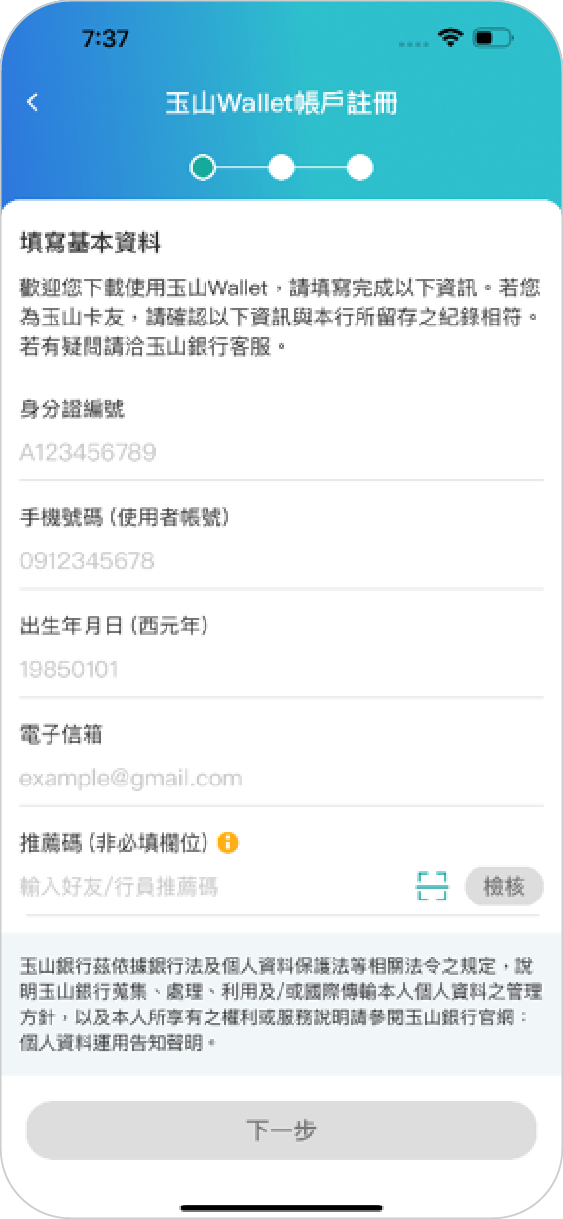
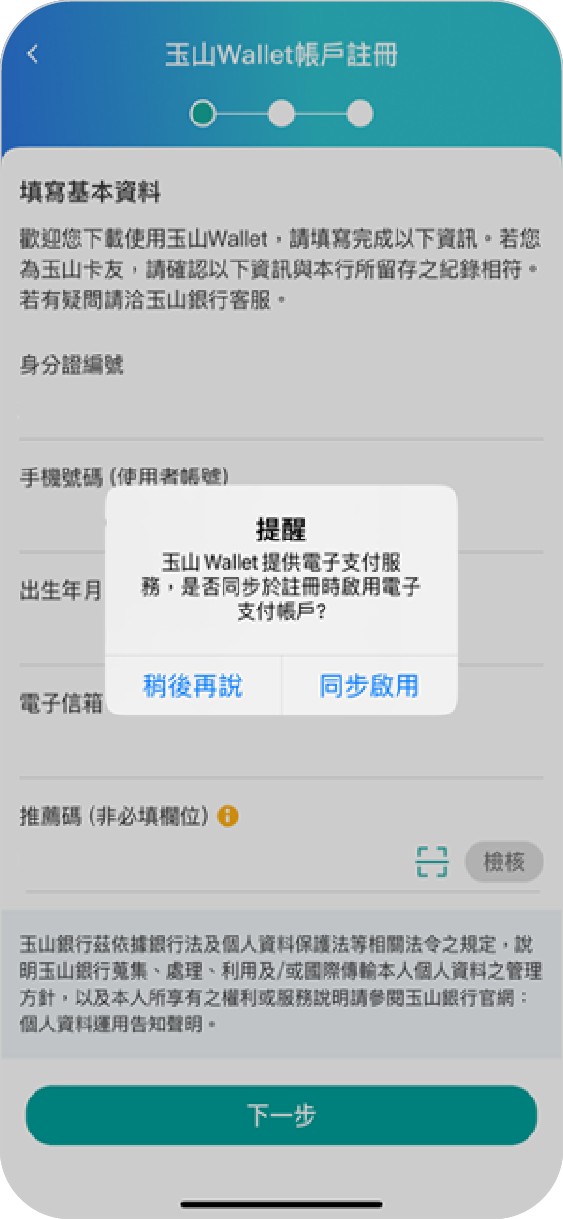
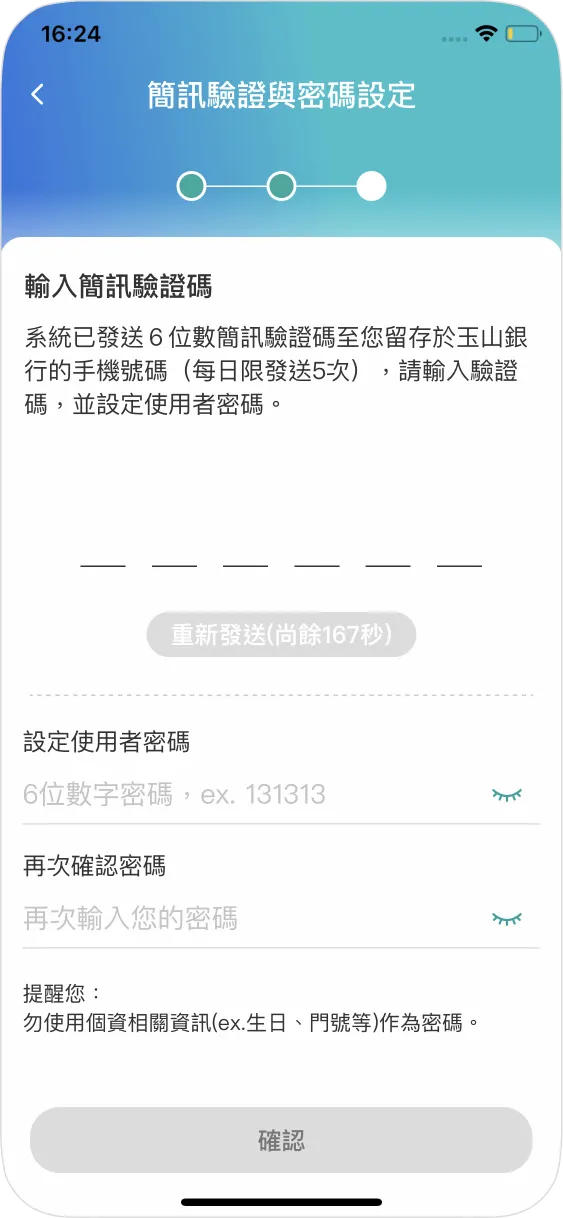
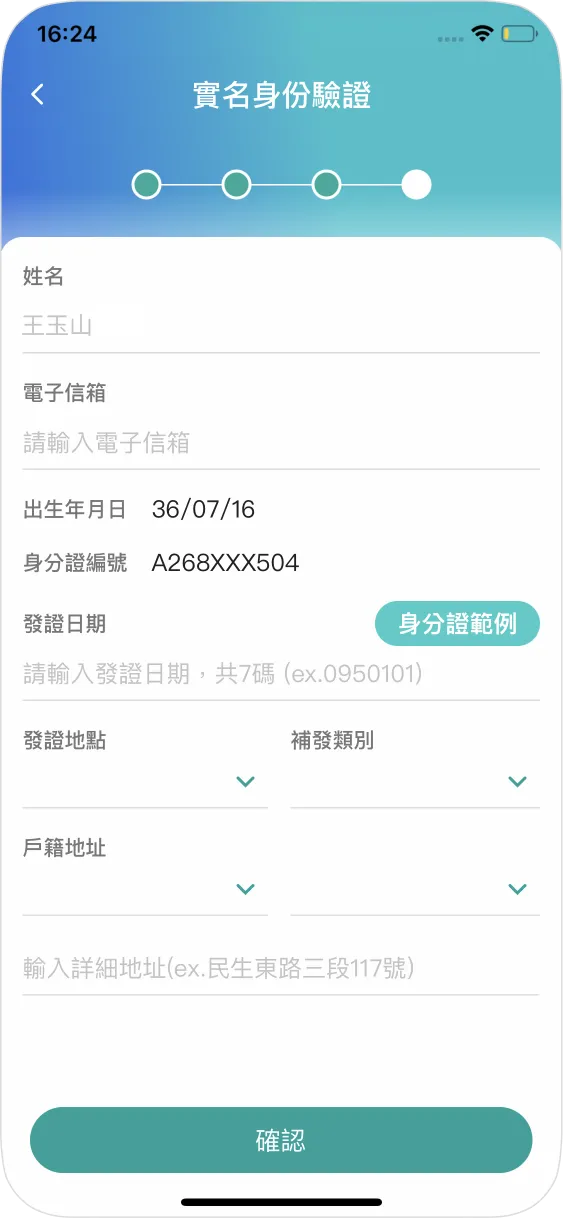
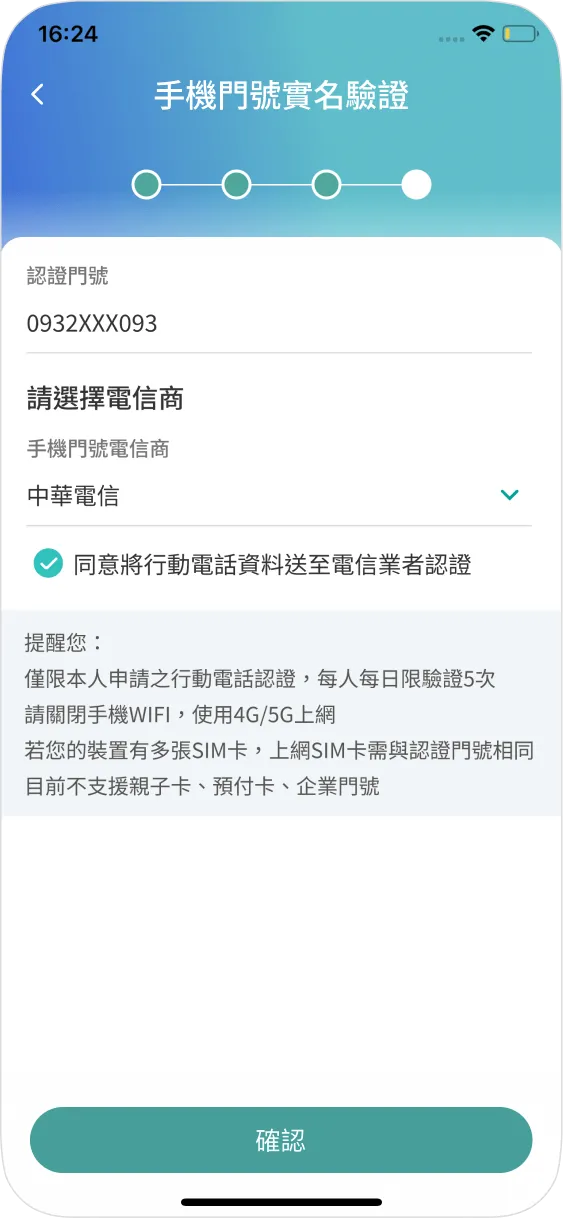
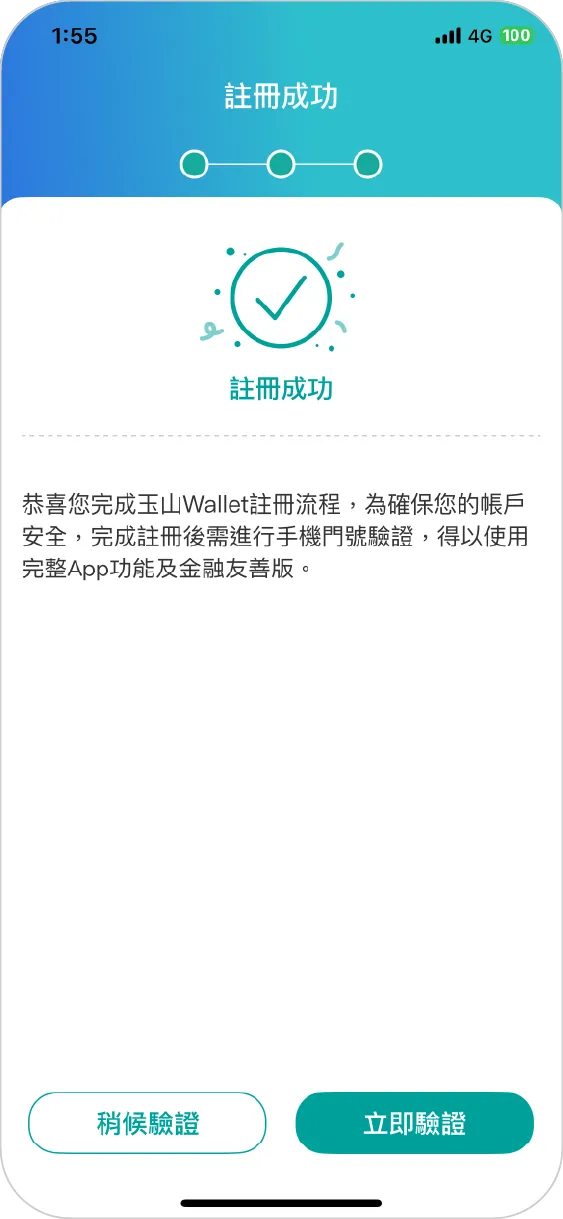
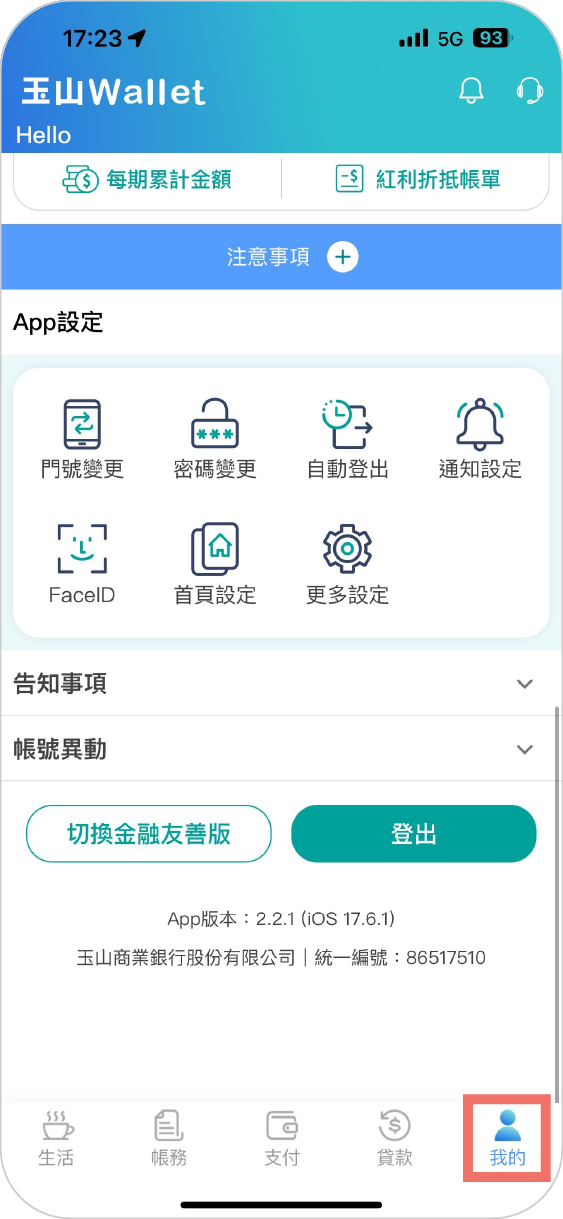
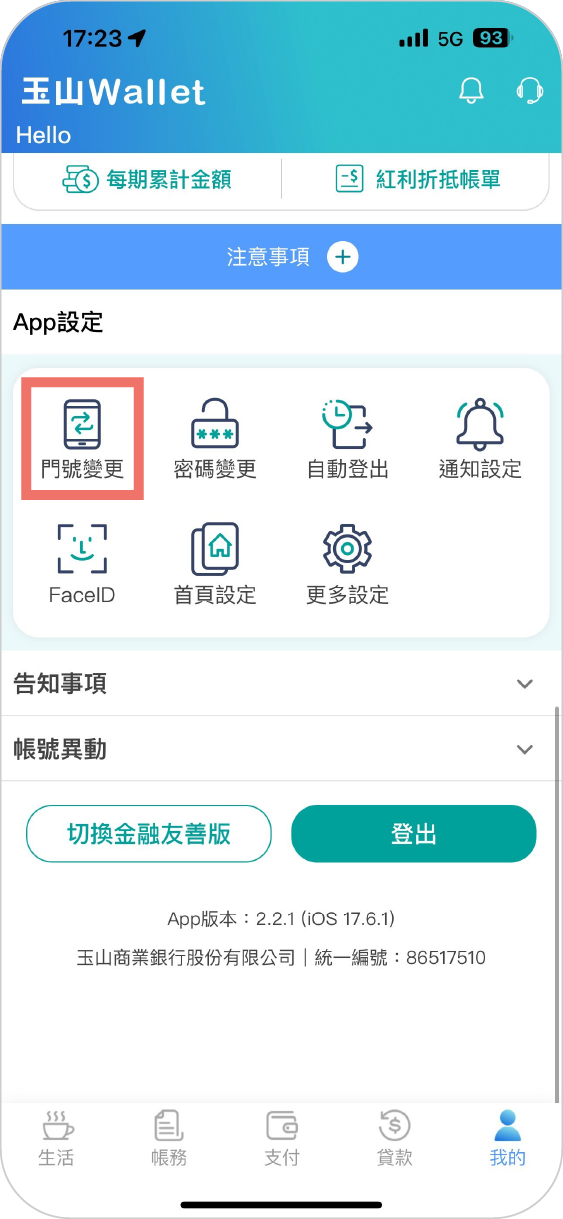
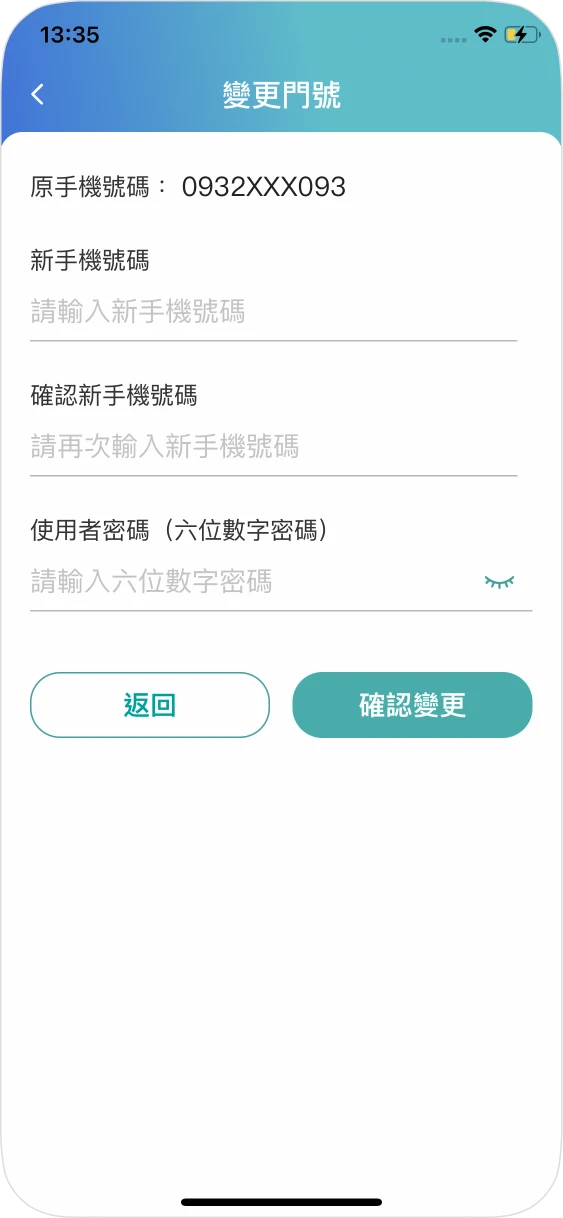
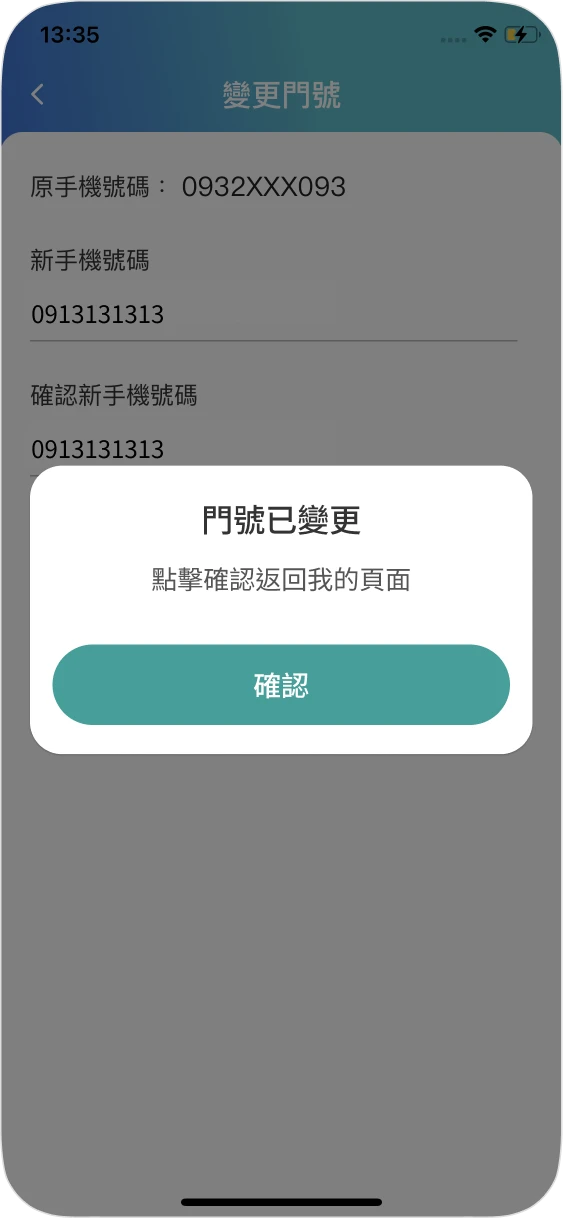
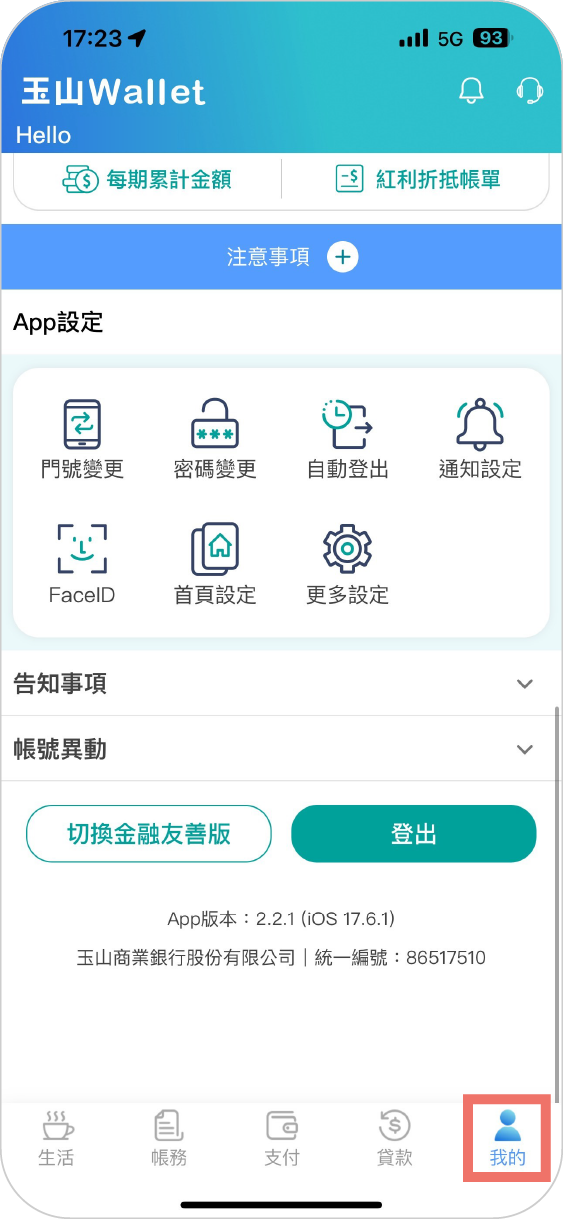
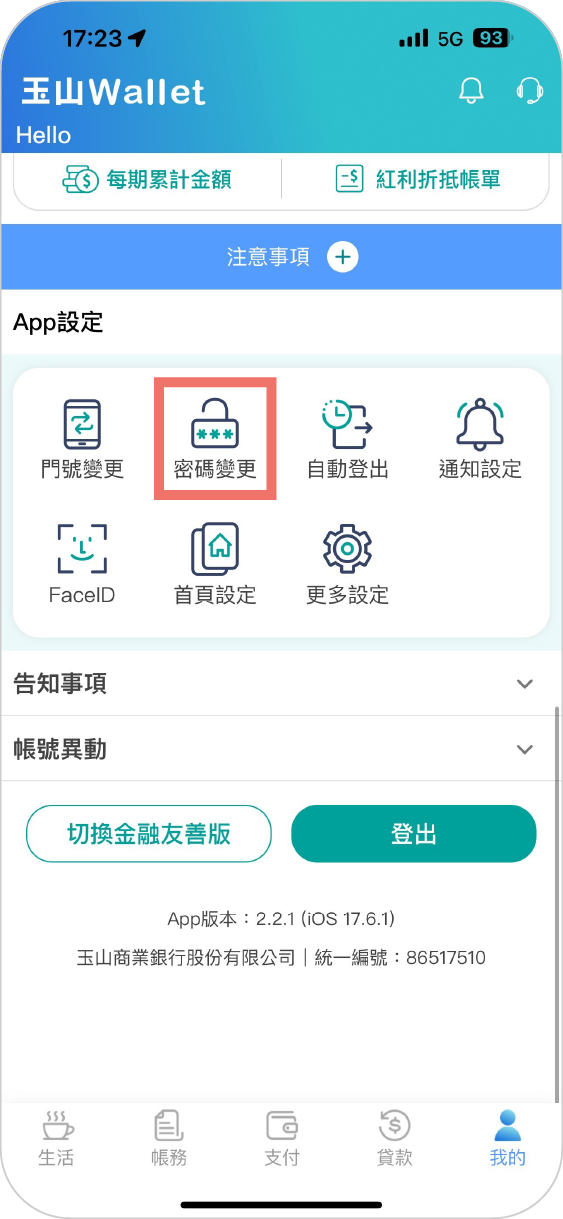
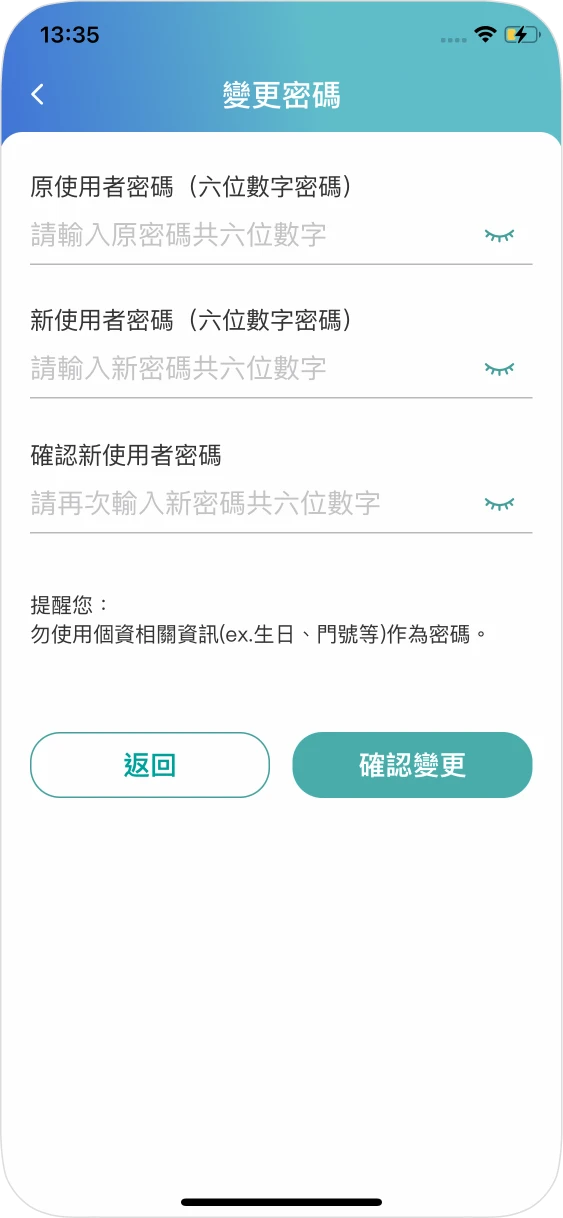
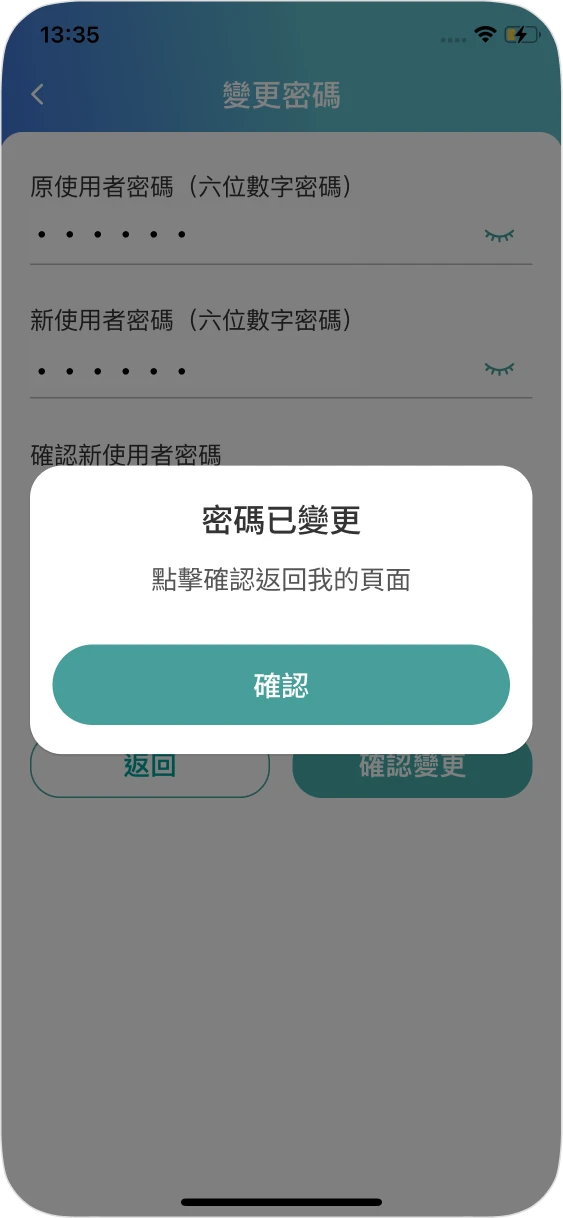
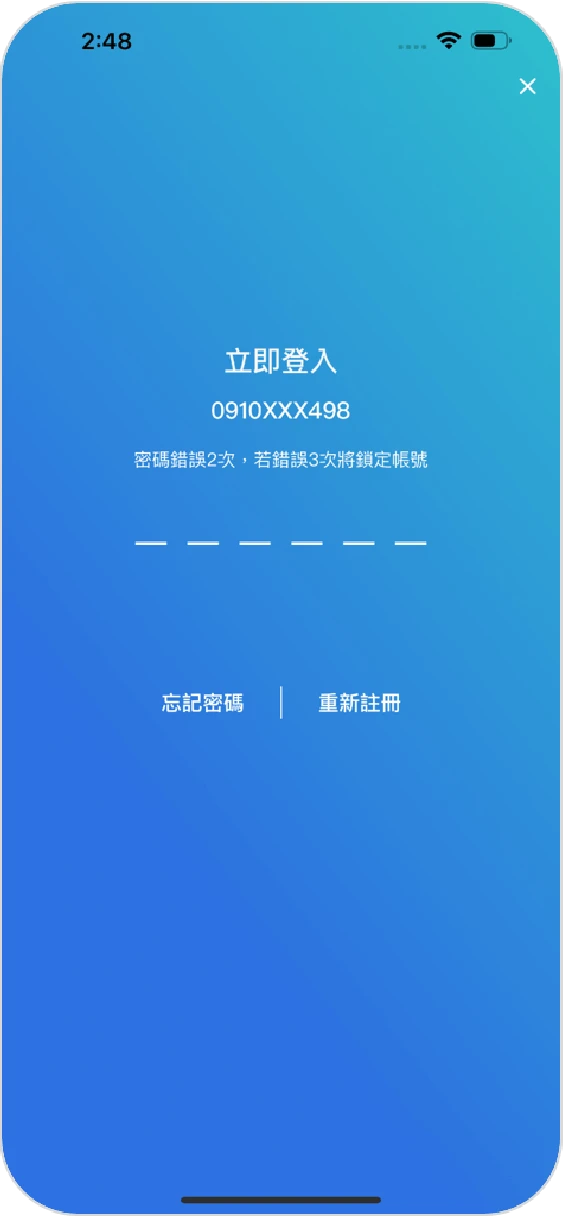
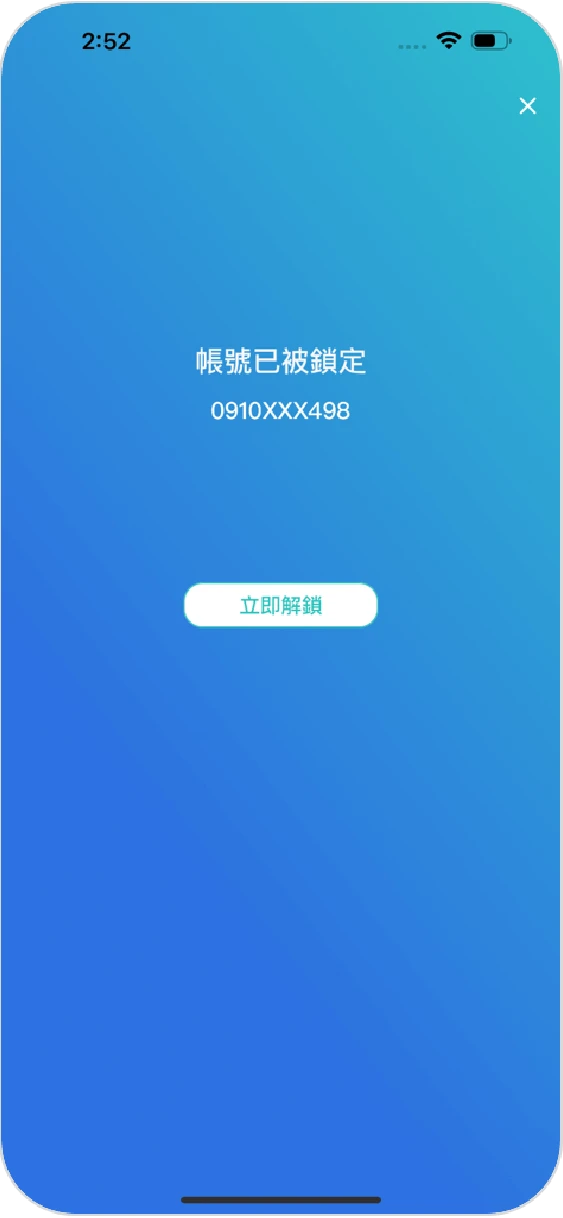
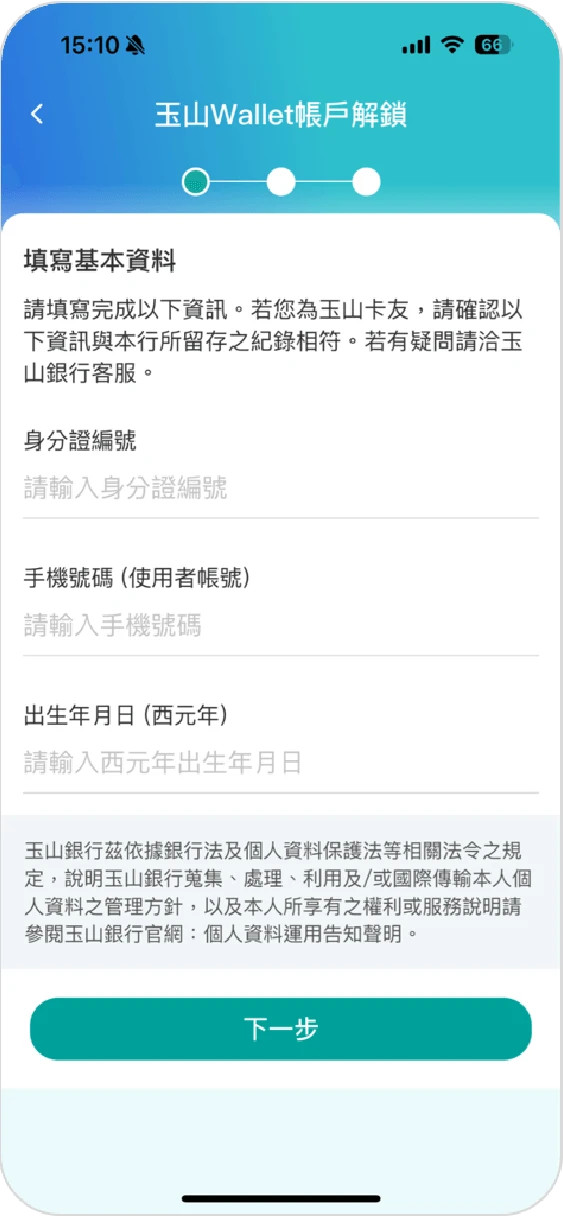
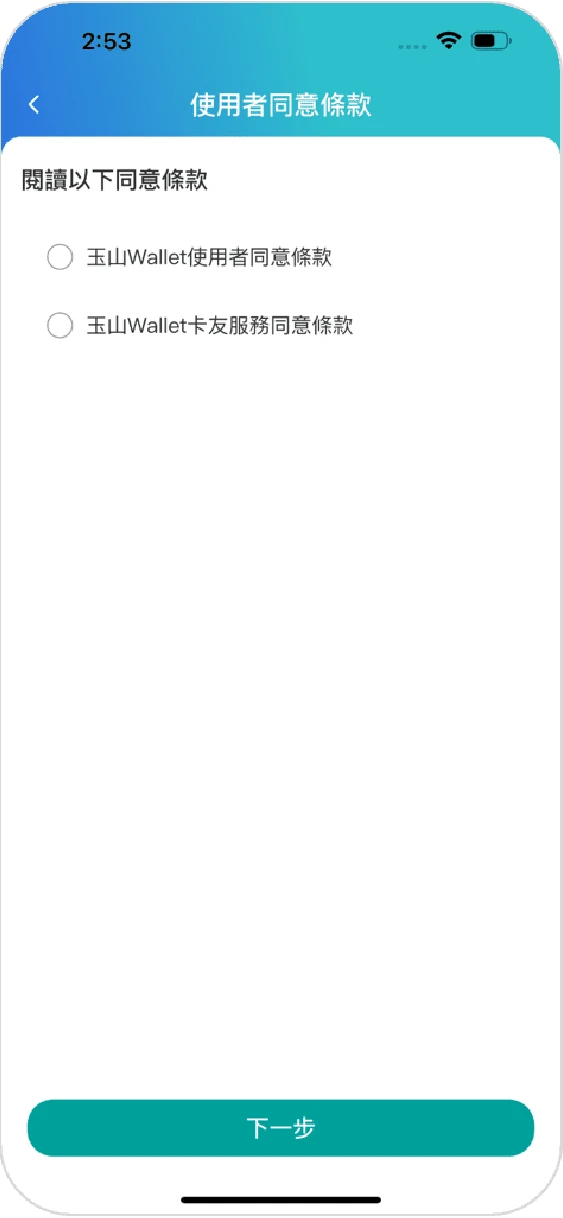
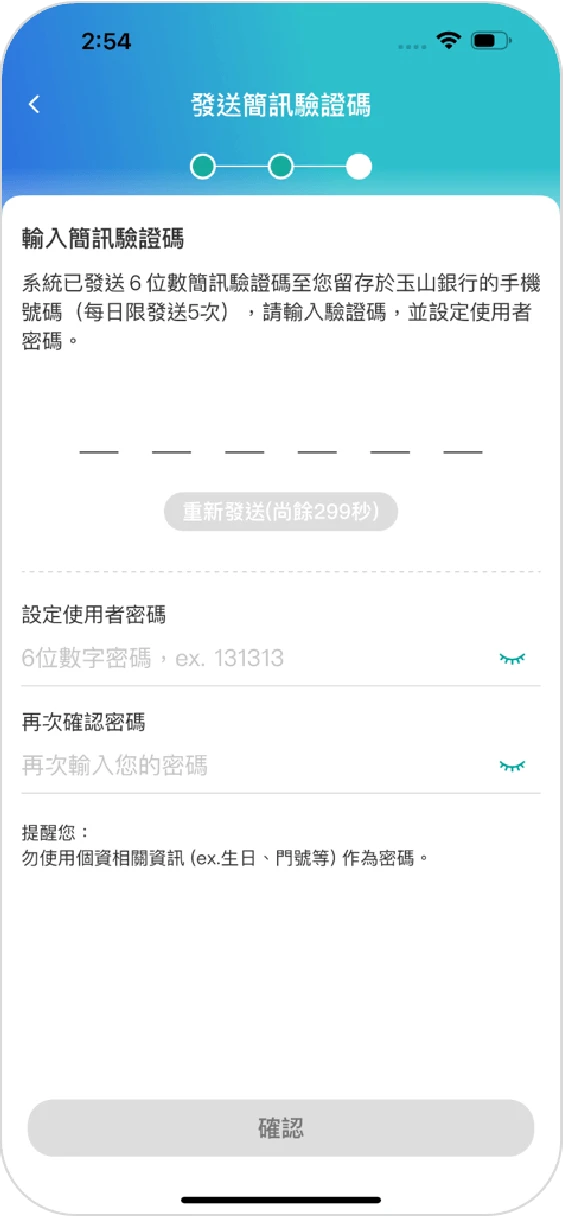
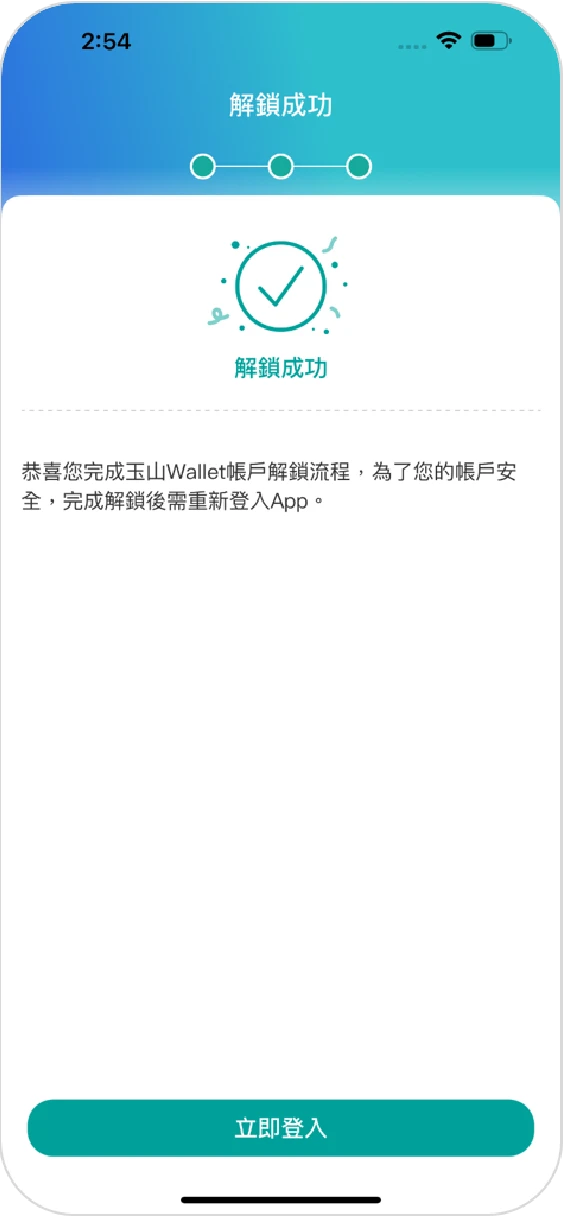
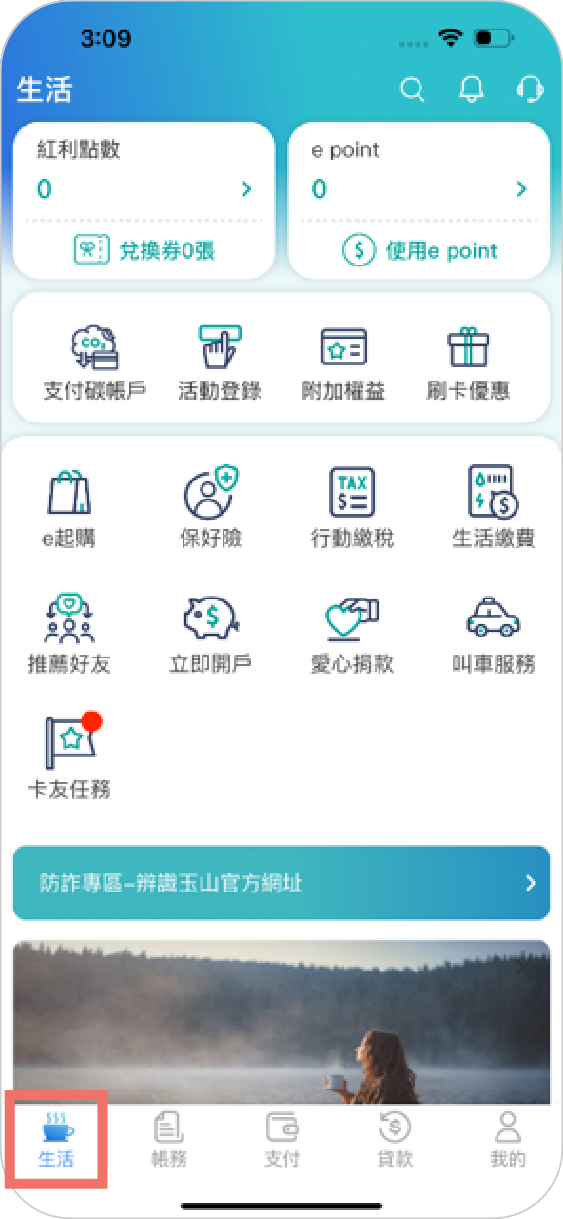
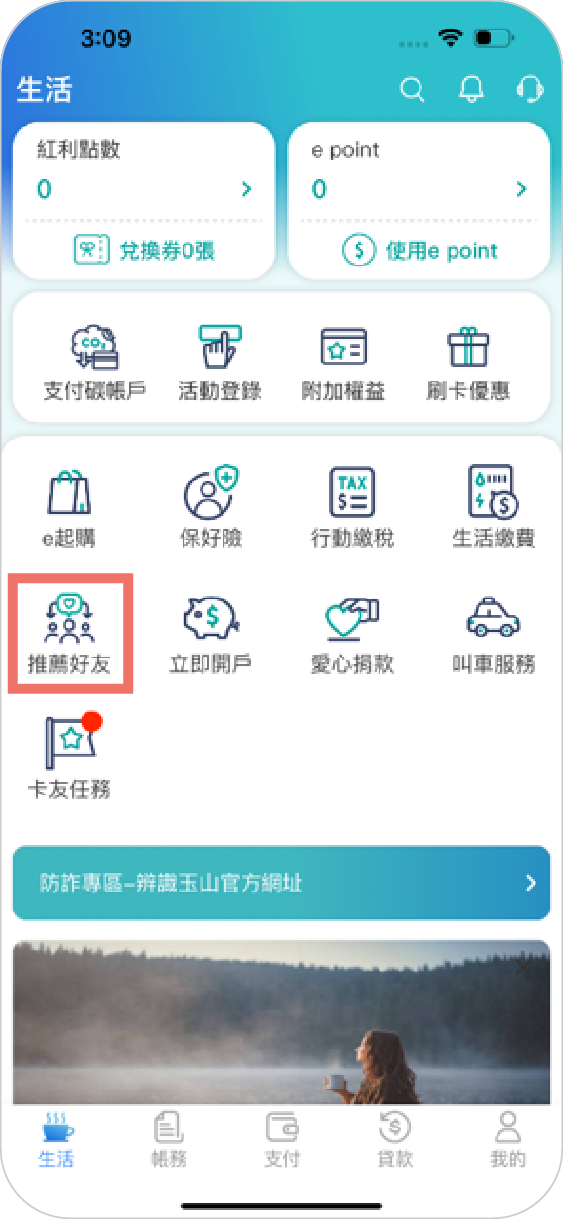
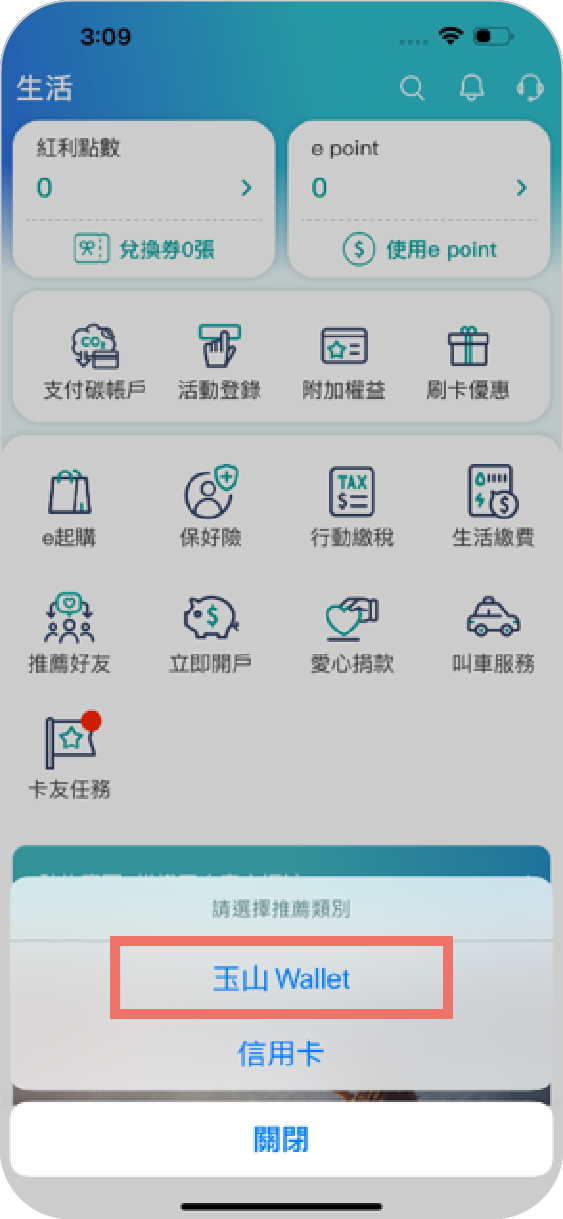
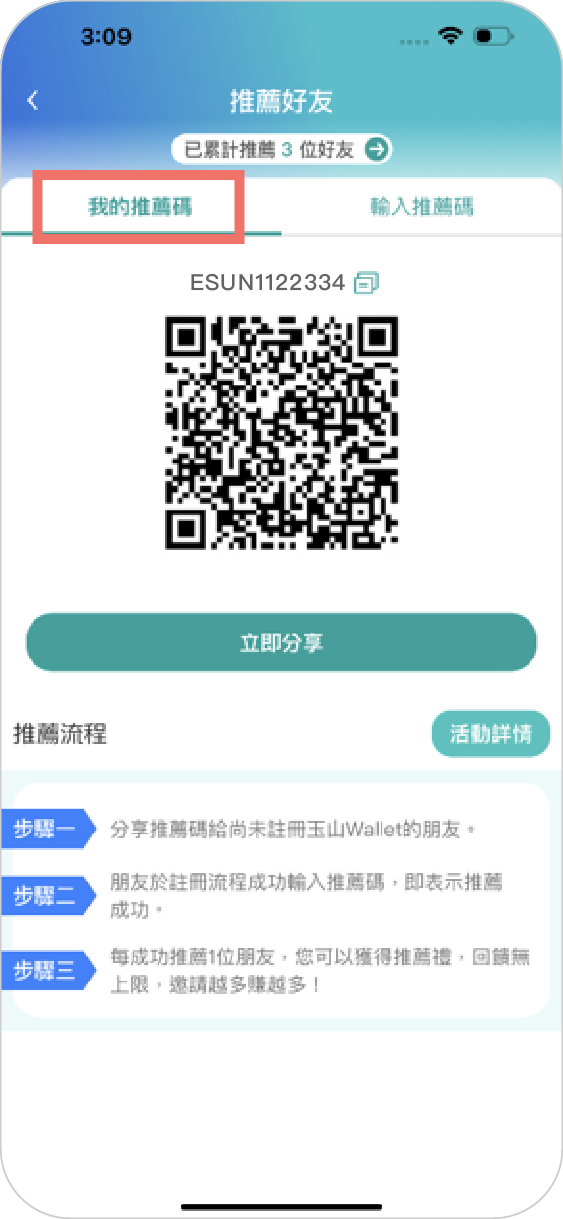
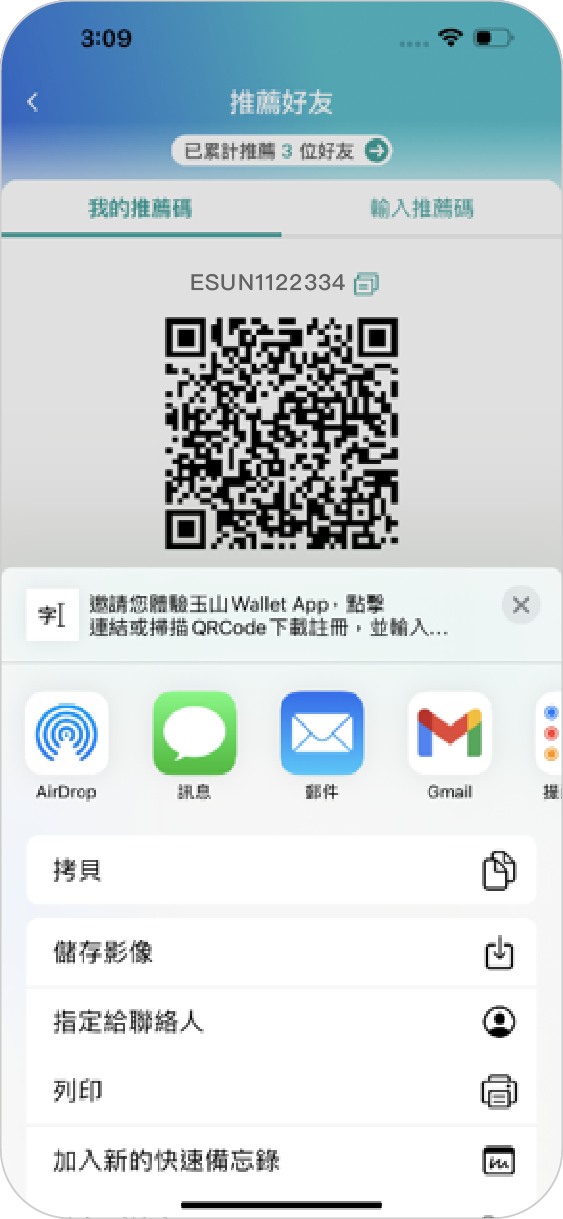
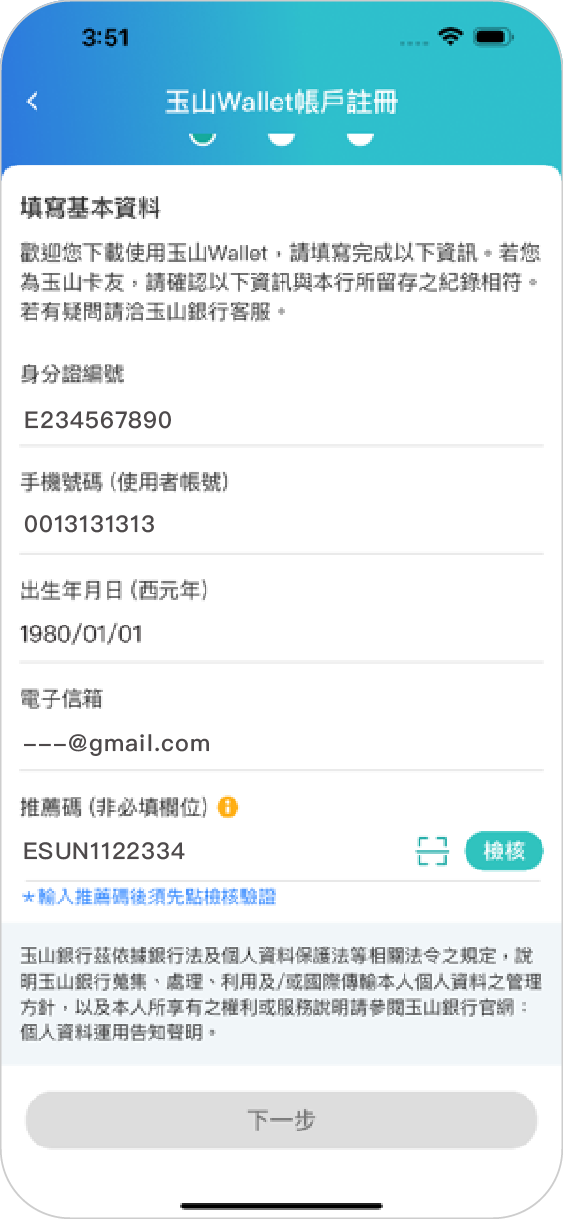
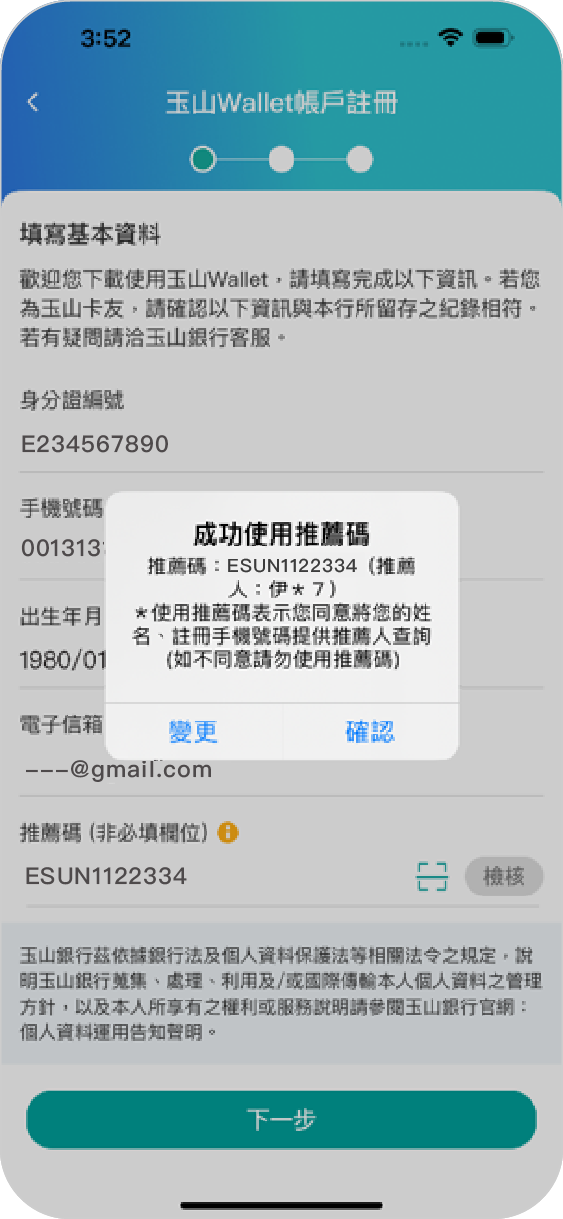
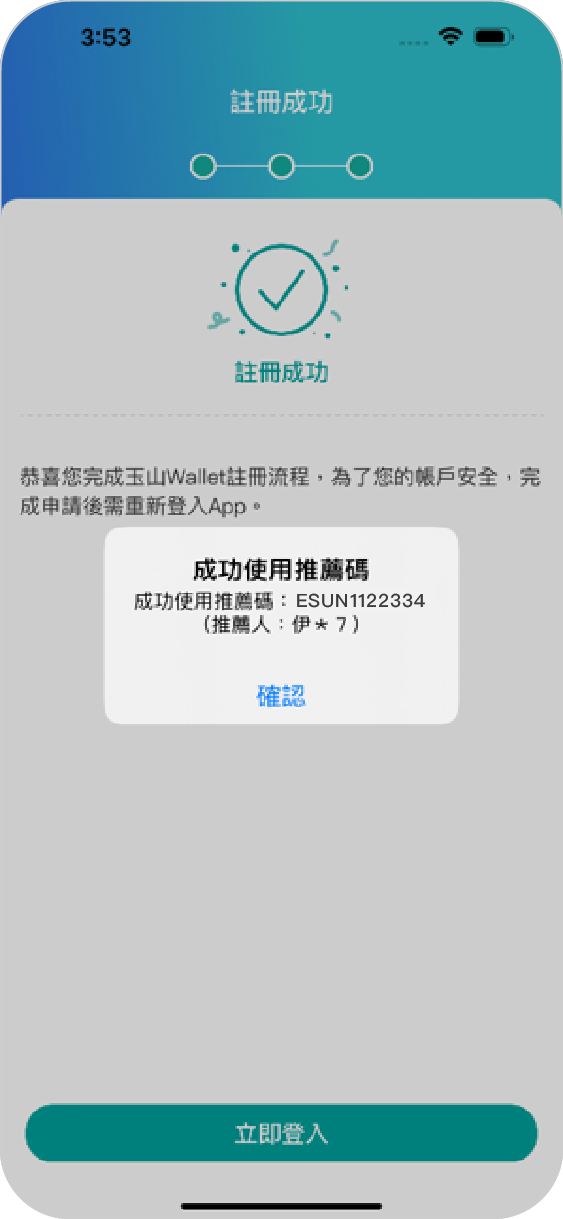
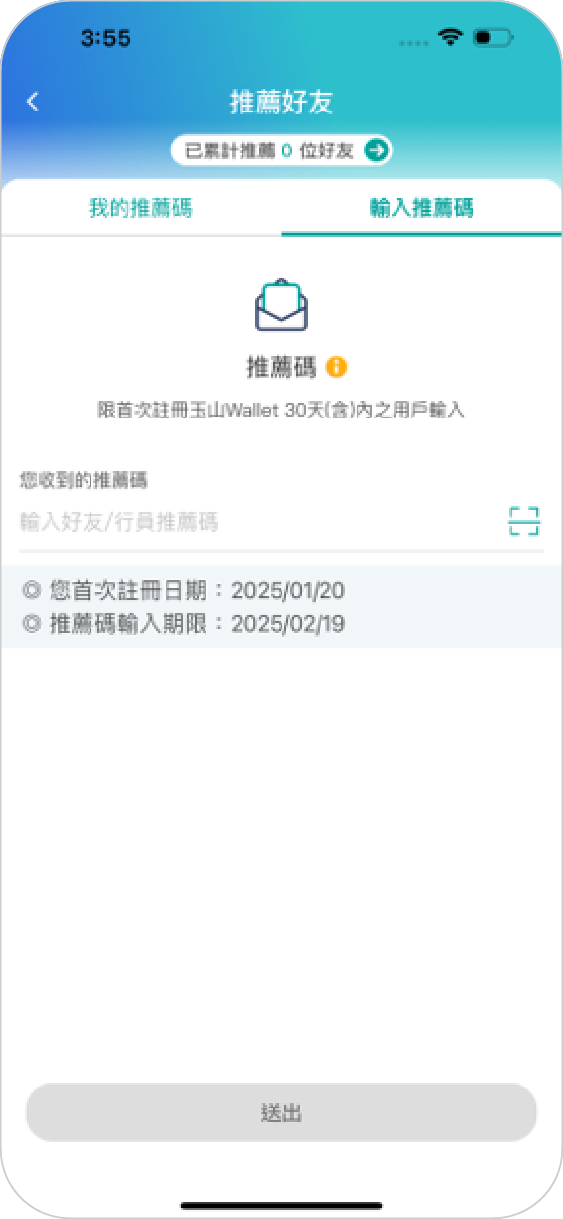
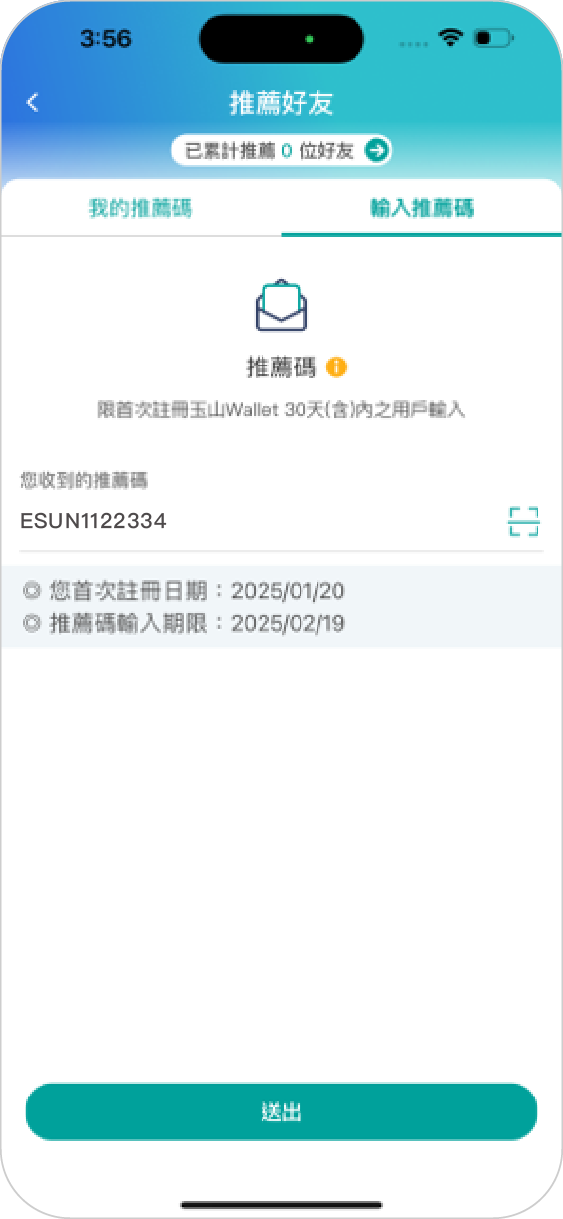
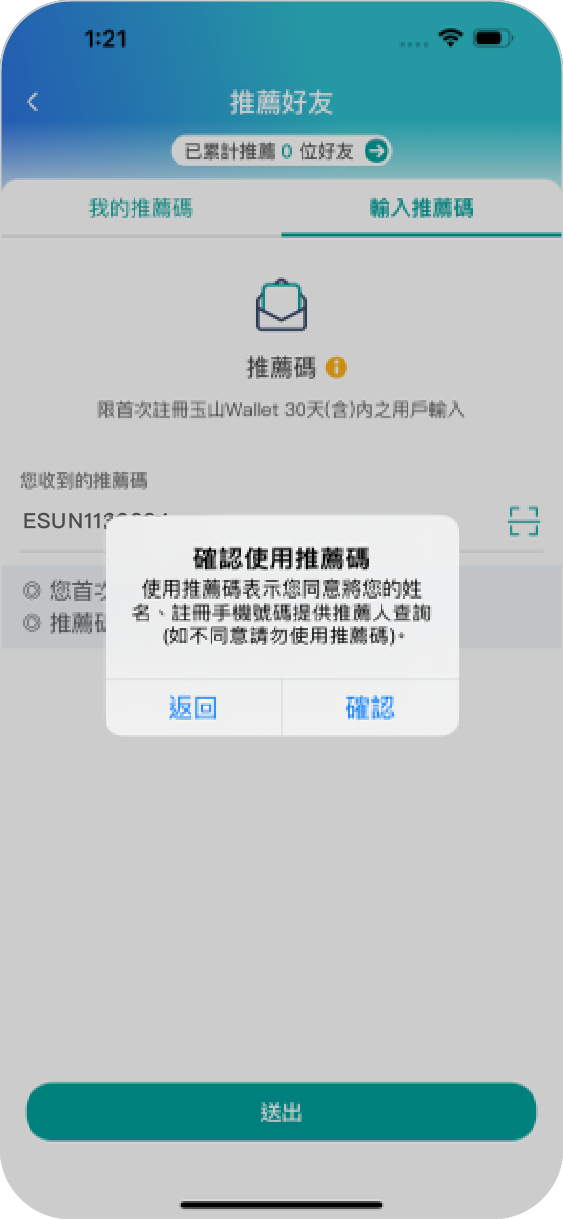
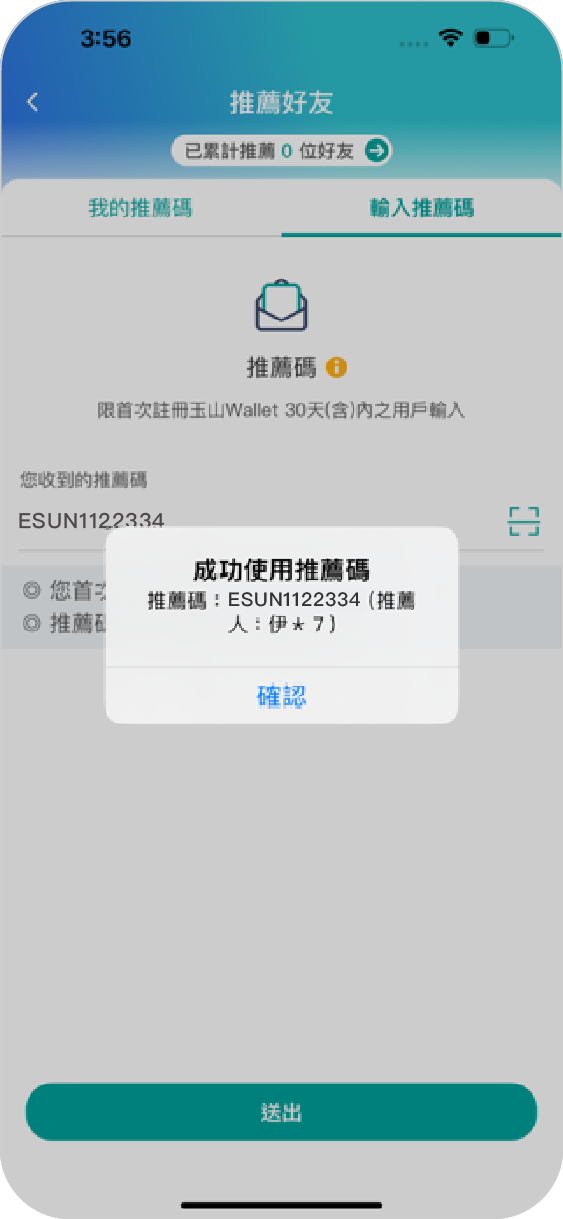
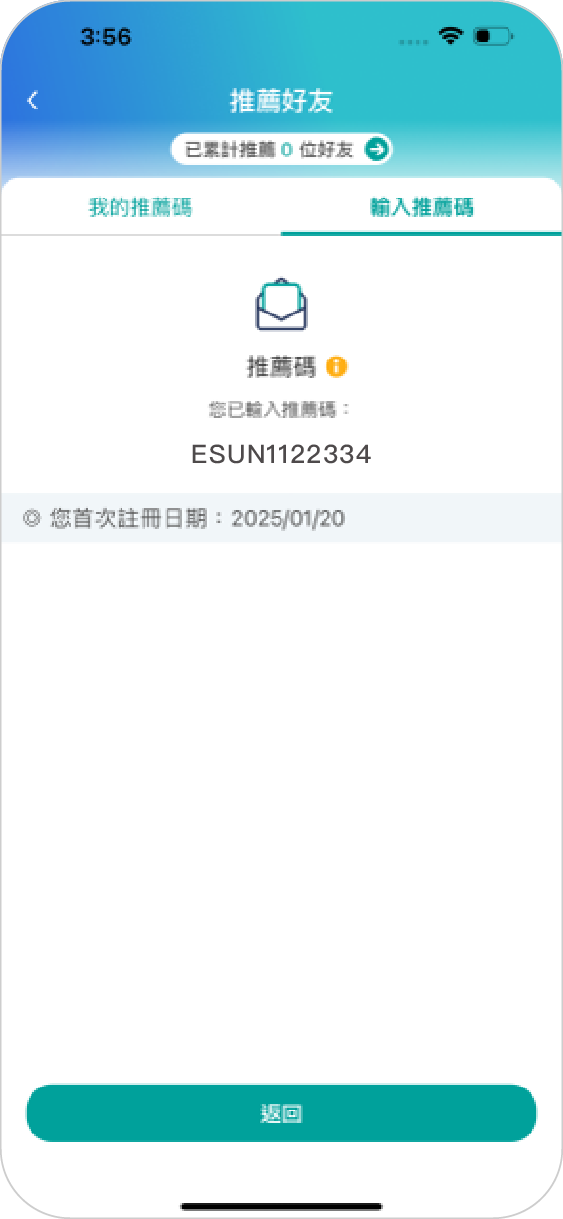
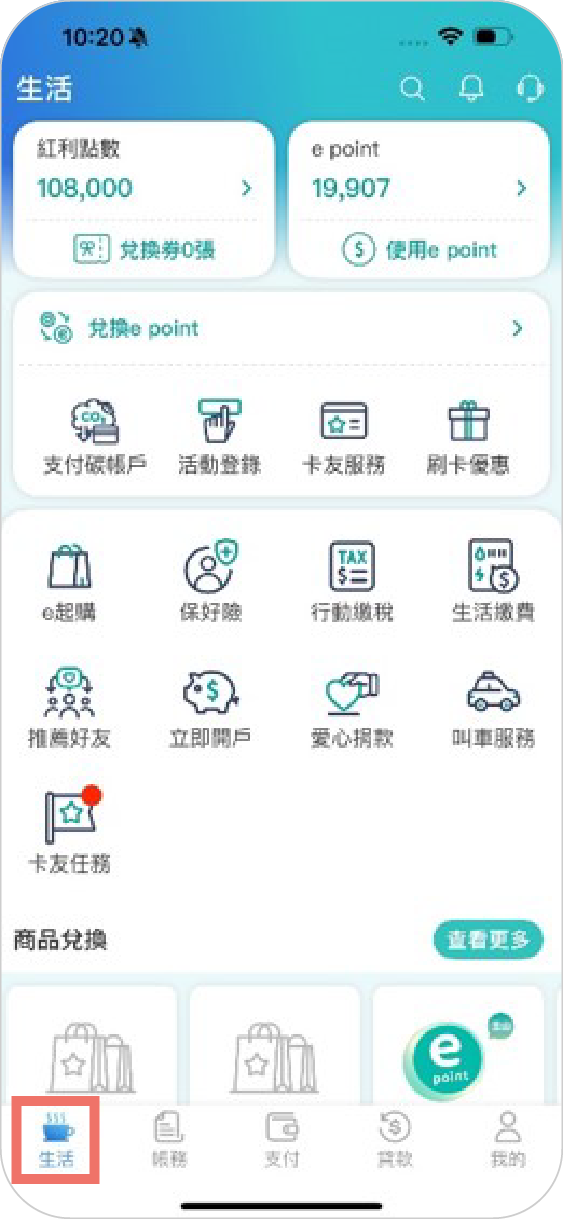
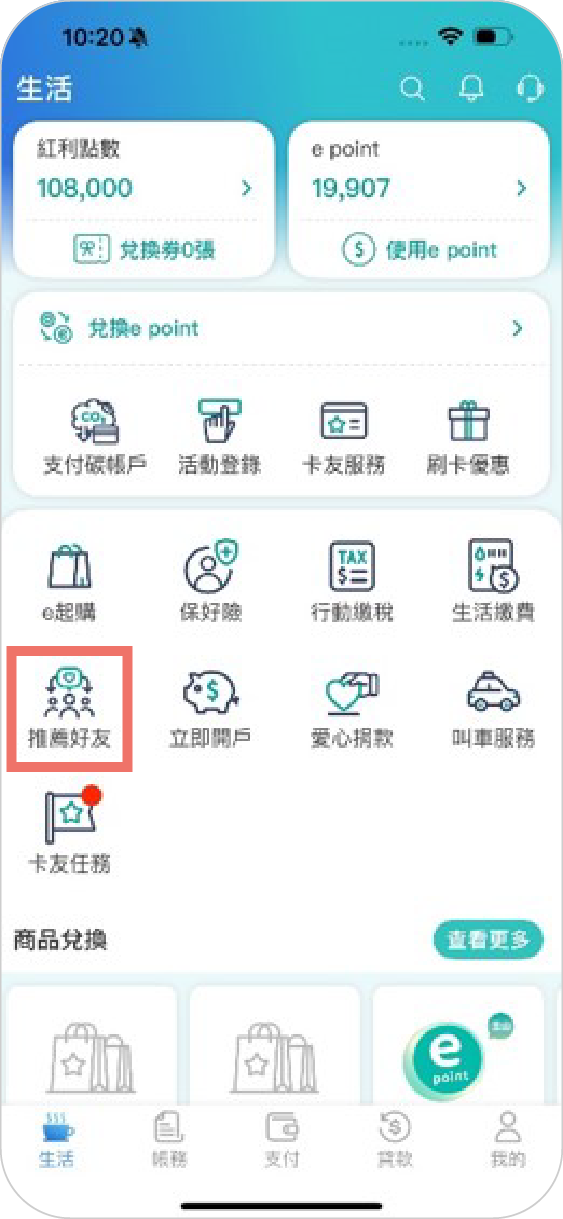
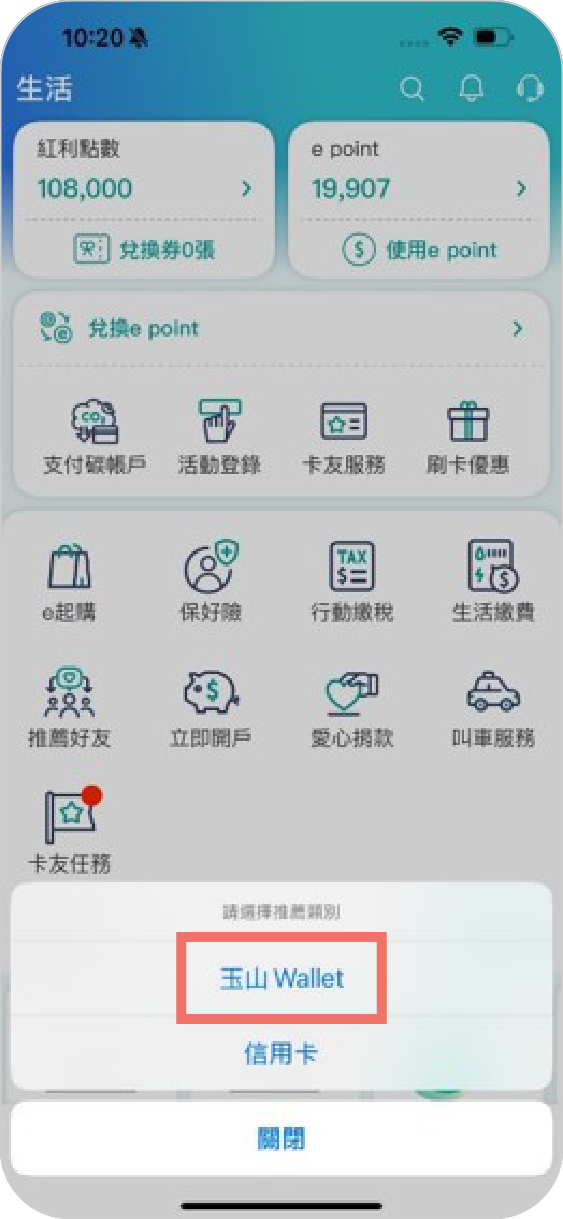
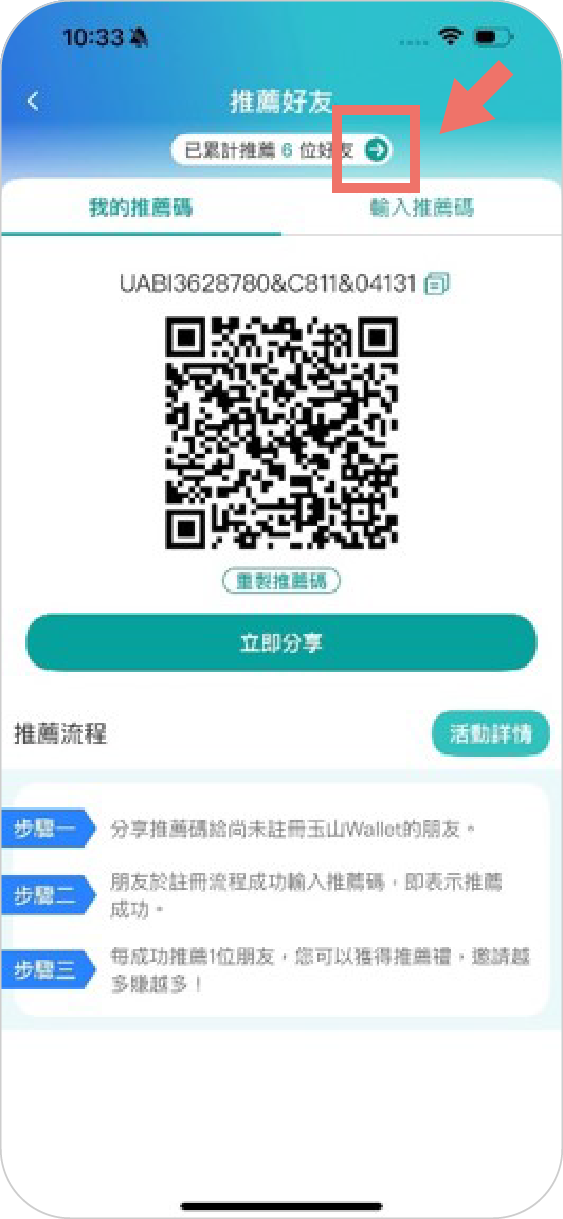
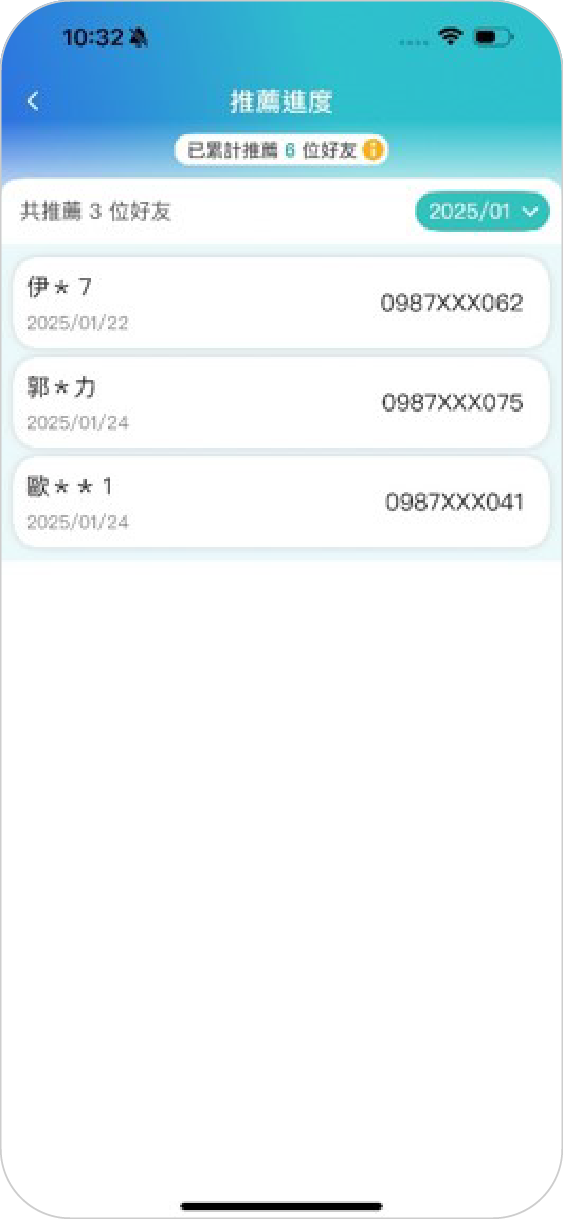
「玉山Wallet」於同一作業系統(iOS/Android)僅可登入一行動裝置,您無法於多部相同作業系統之行動裝置同時登入「玉山Wallet」
註冊完成後或新舊裝置作業系統相同,於新裝置重新註冊後皆須進行Mobile ID SIM卡門號驗證,確保為您本人使用,若未完成驗證,登入後僅能使用帳務頁及特定功能
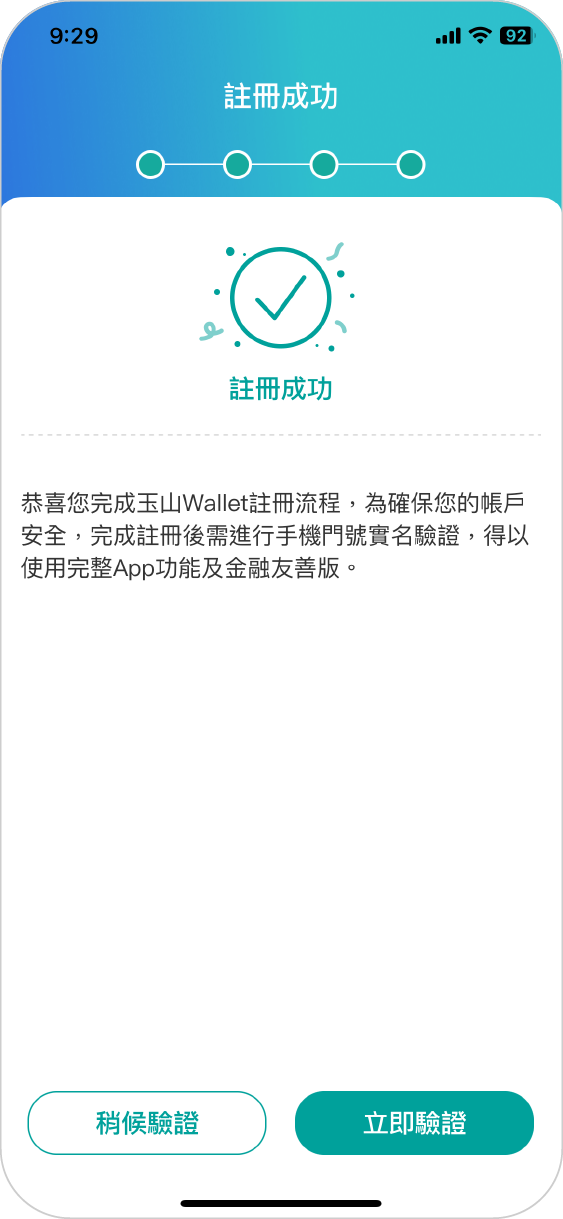
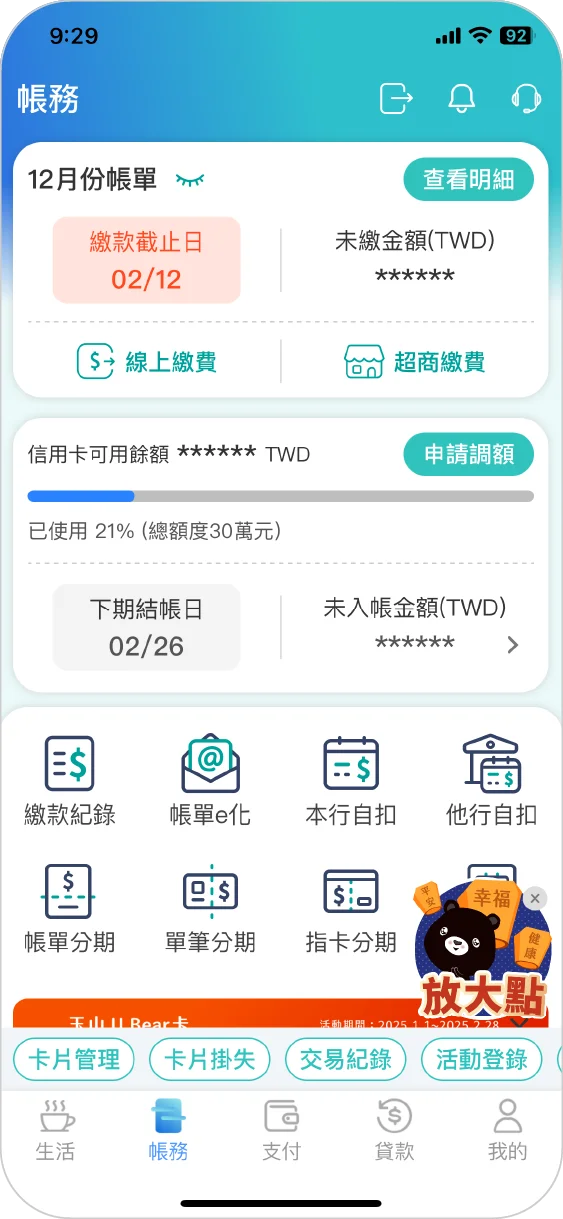
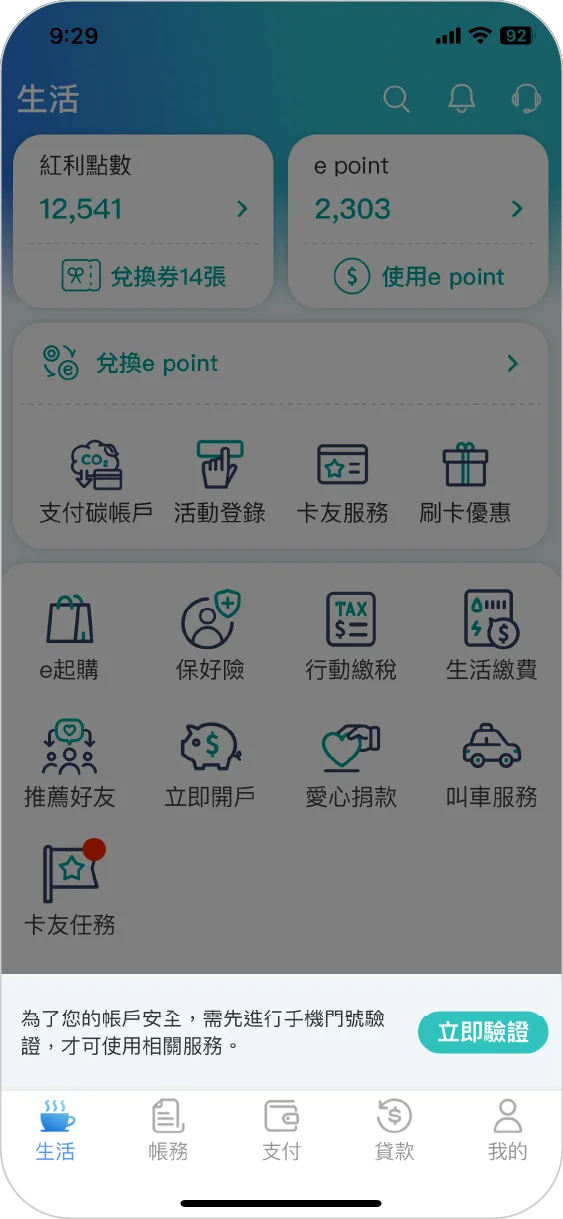
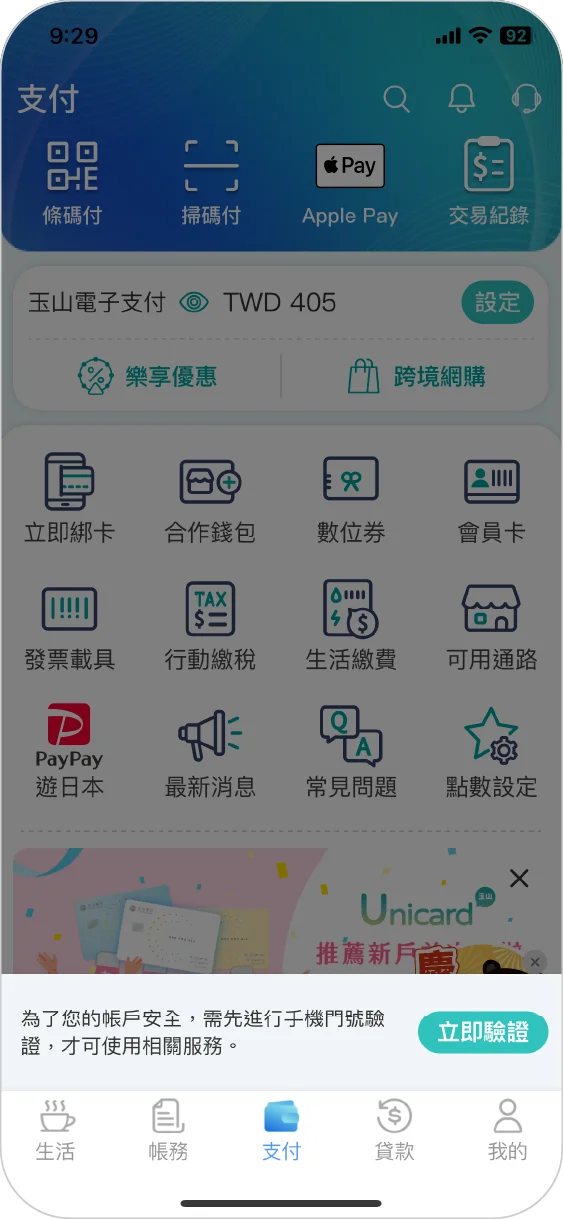
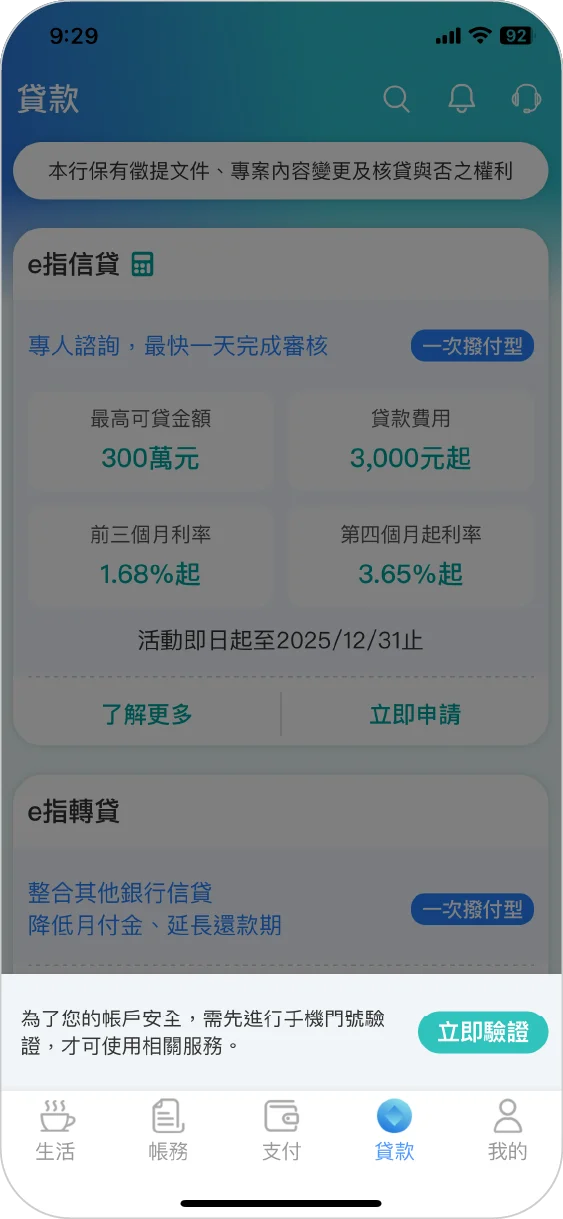
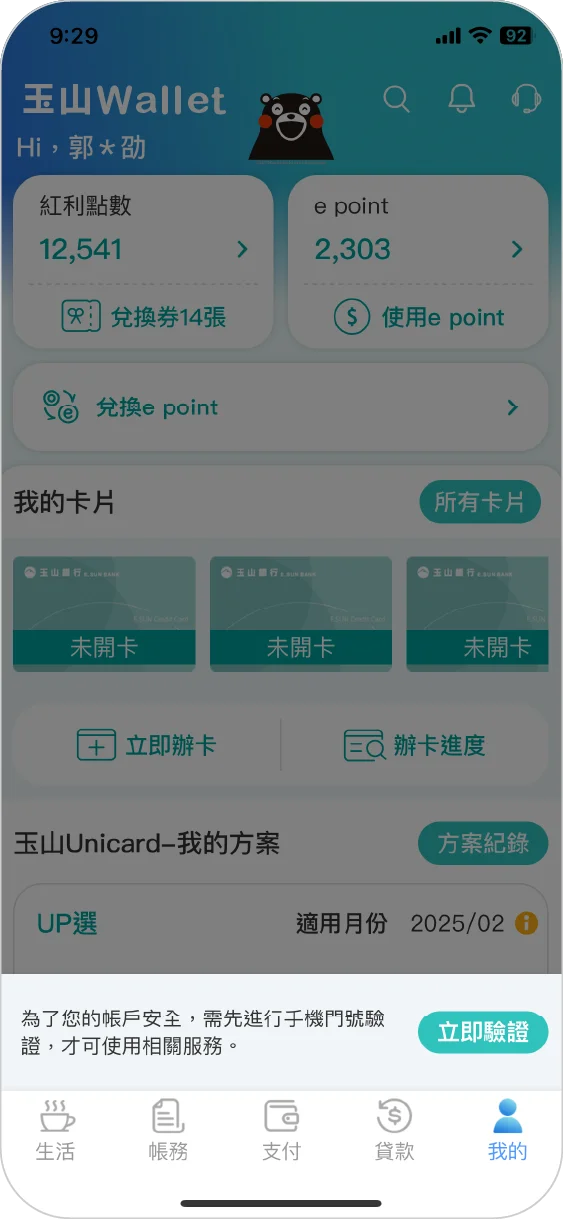
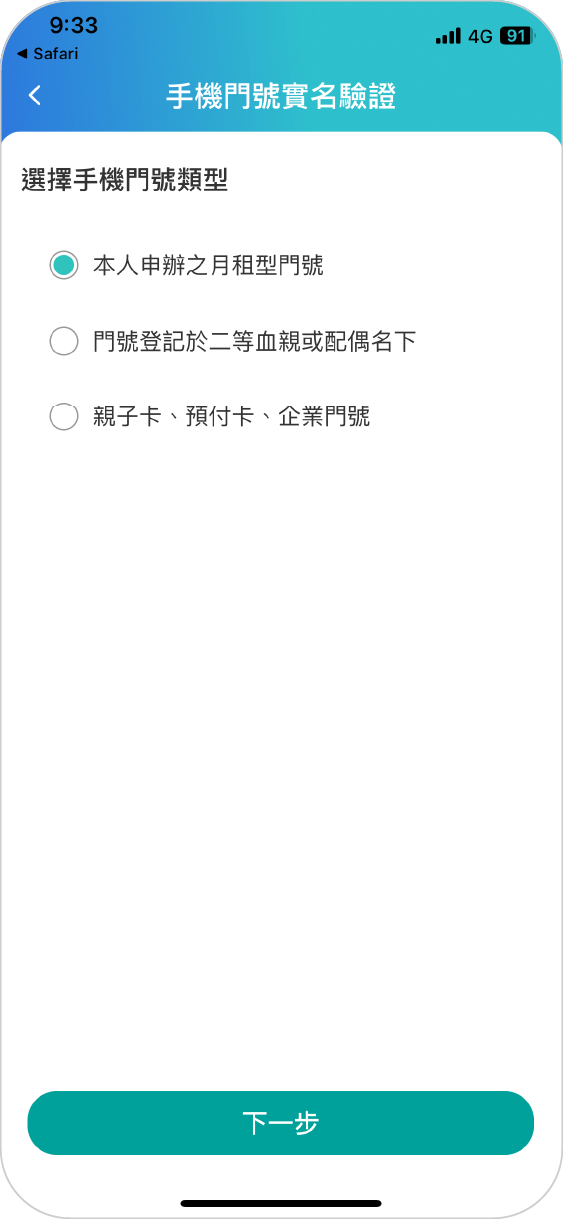
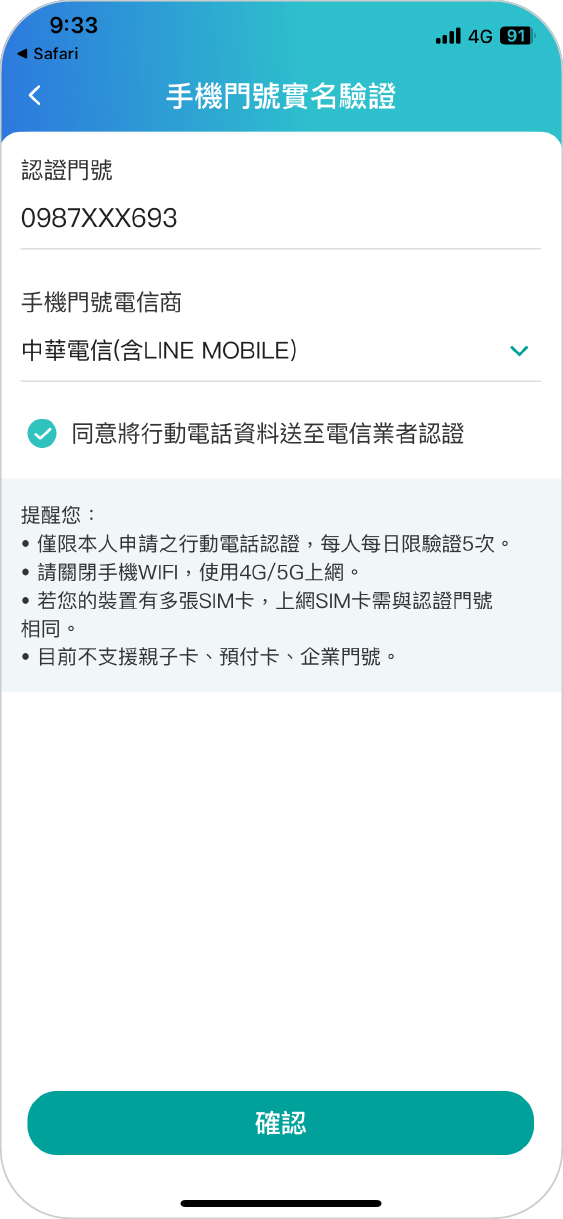
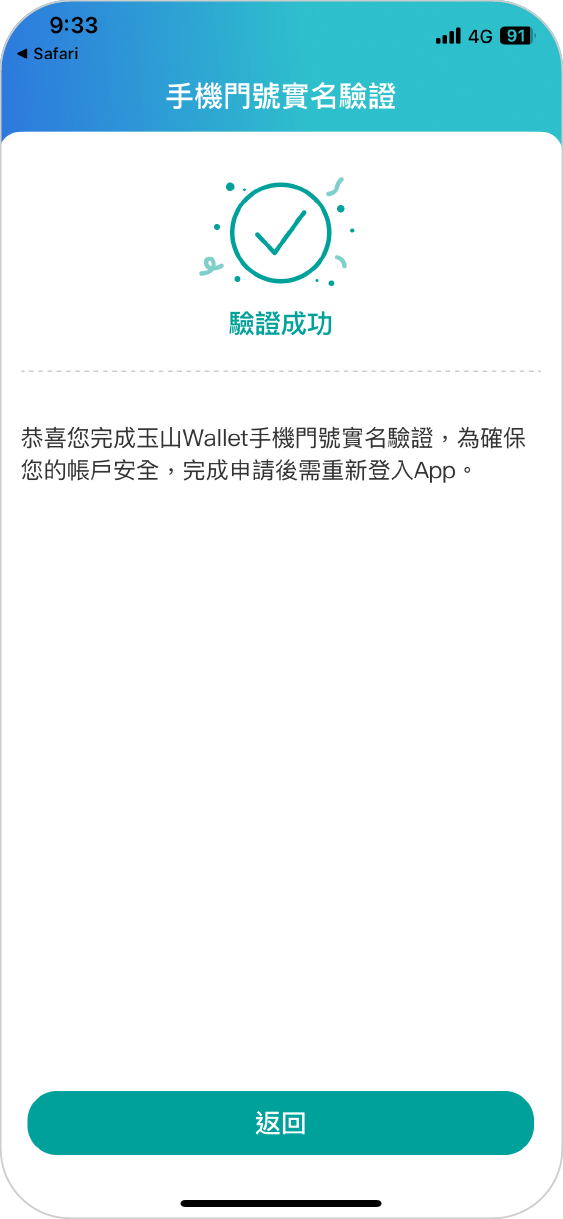
「玉山Wallet」於同一作業系統(iOS/Android)僅可登入一行動裝置,您無法於多部相同作業系統之行動裝置同時登入「玉山Wallet」
註冊完成後或新舊裝置作業系統相同,於新裝置重新註冊後皆須進行Mobile ID SIM卡門號驗證,確保為您本人使用,若未完成驗證,登入後僅能使用帳務頁及特定功能。
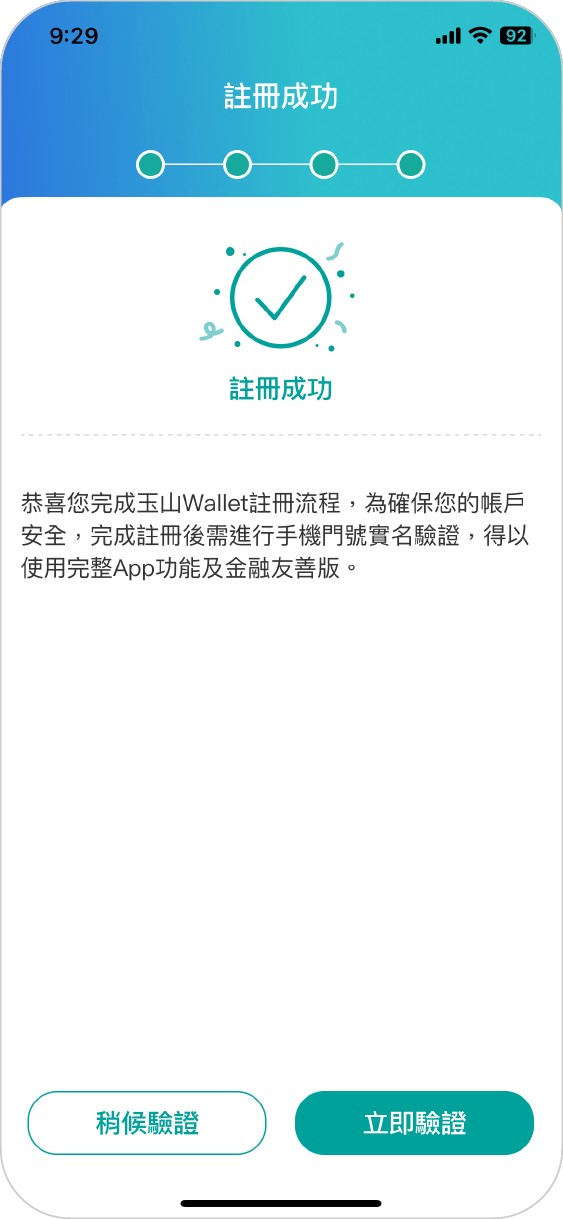
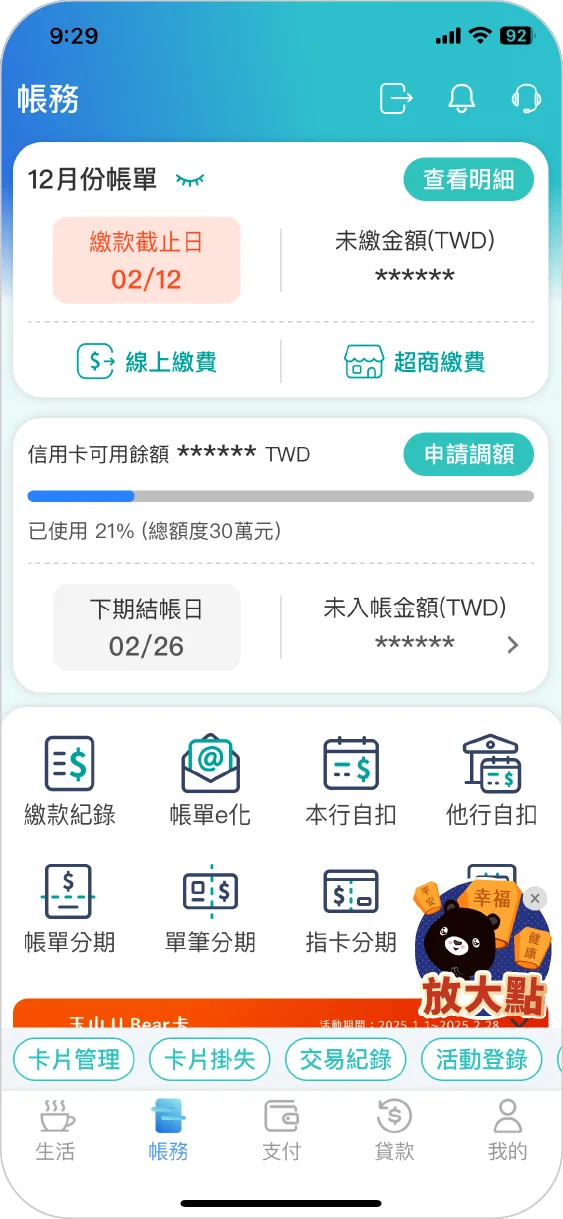
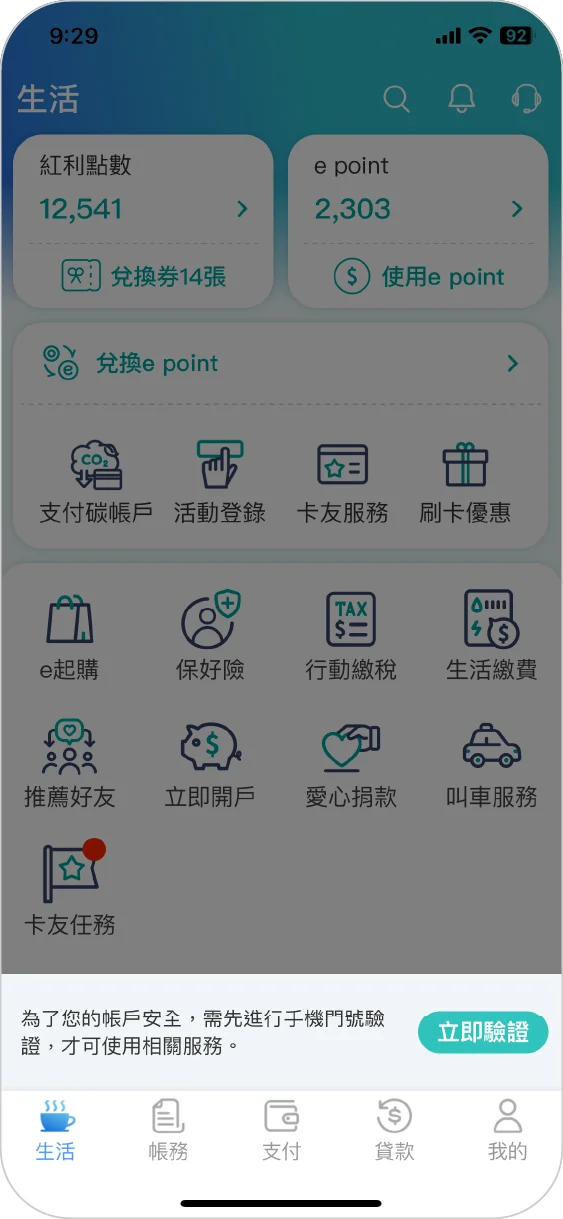
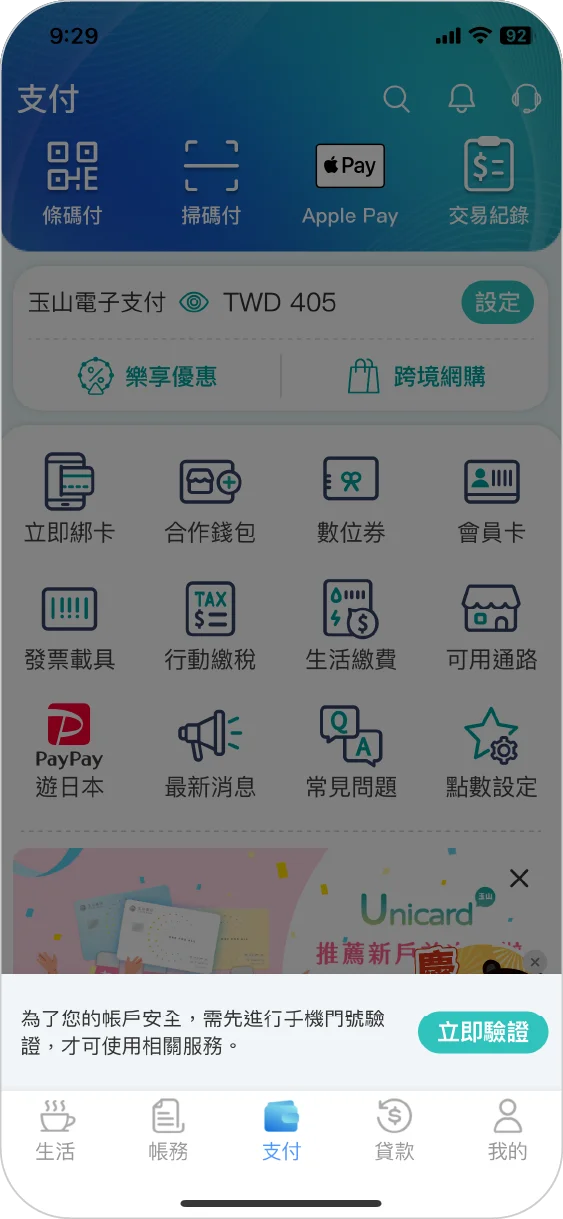
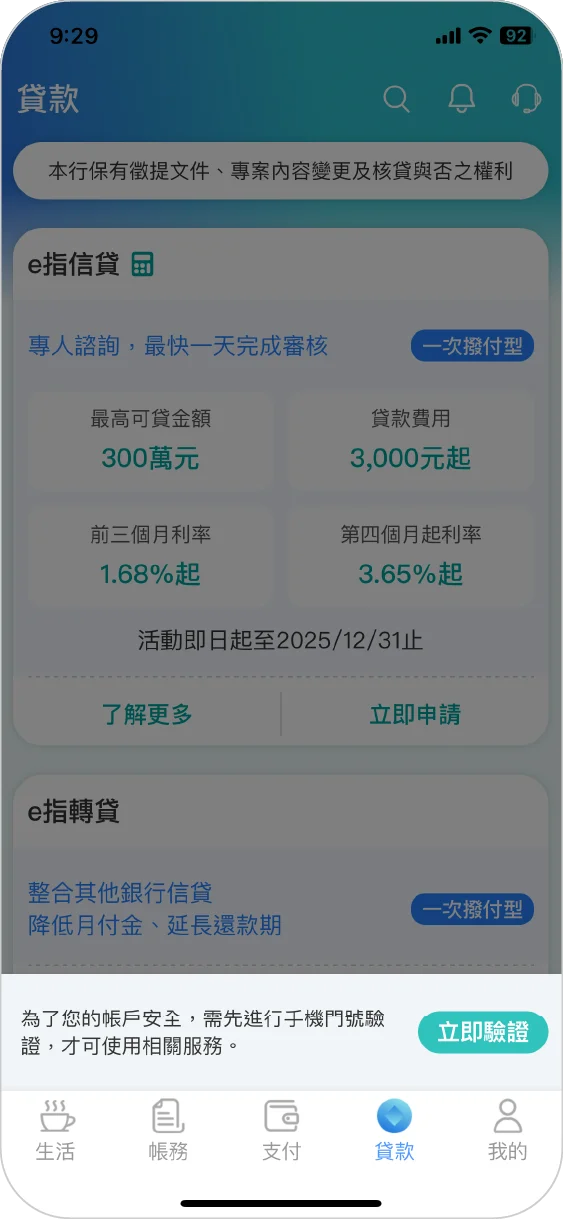
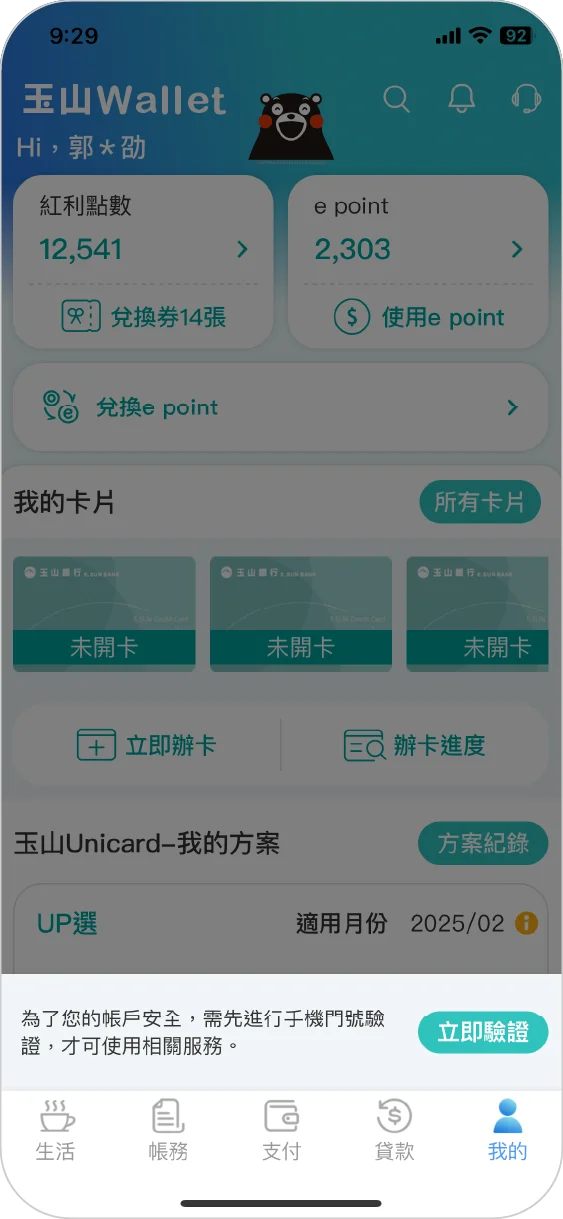
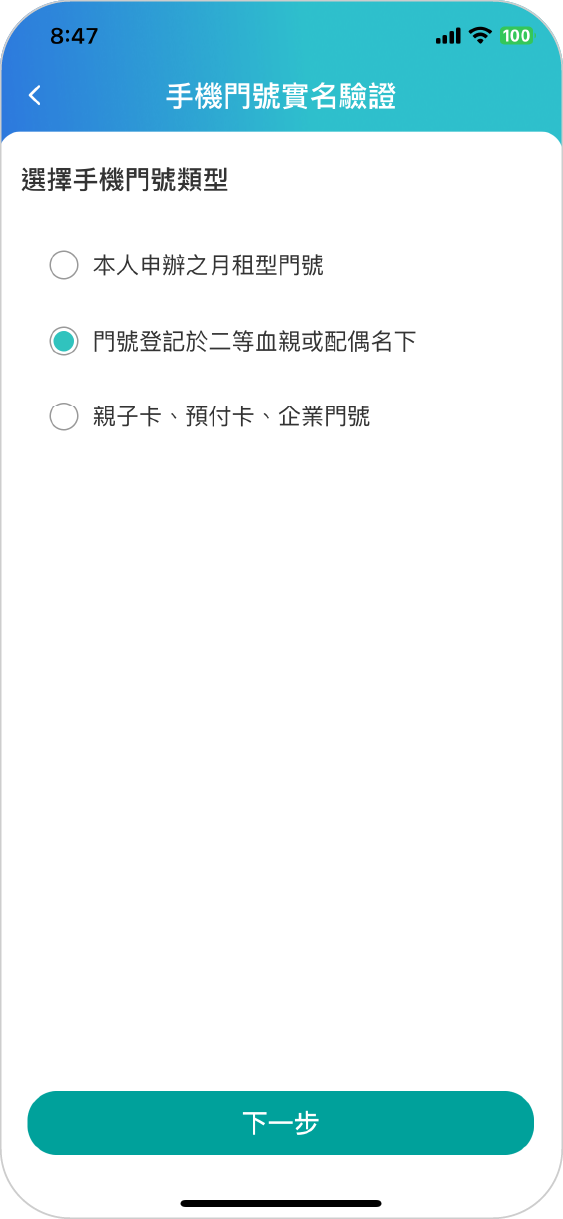
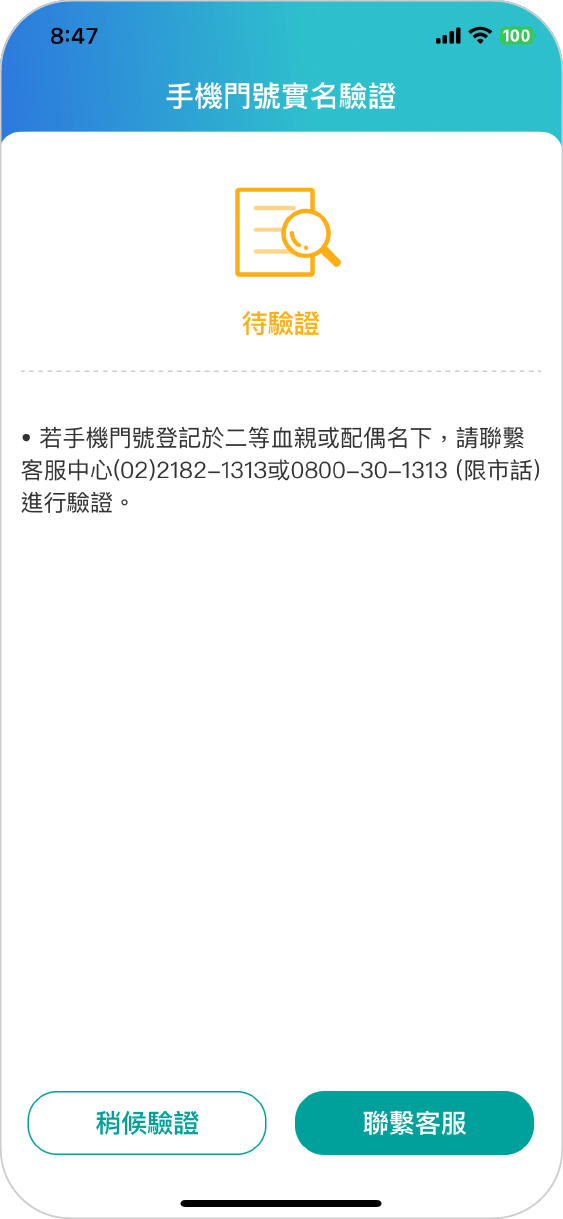
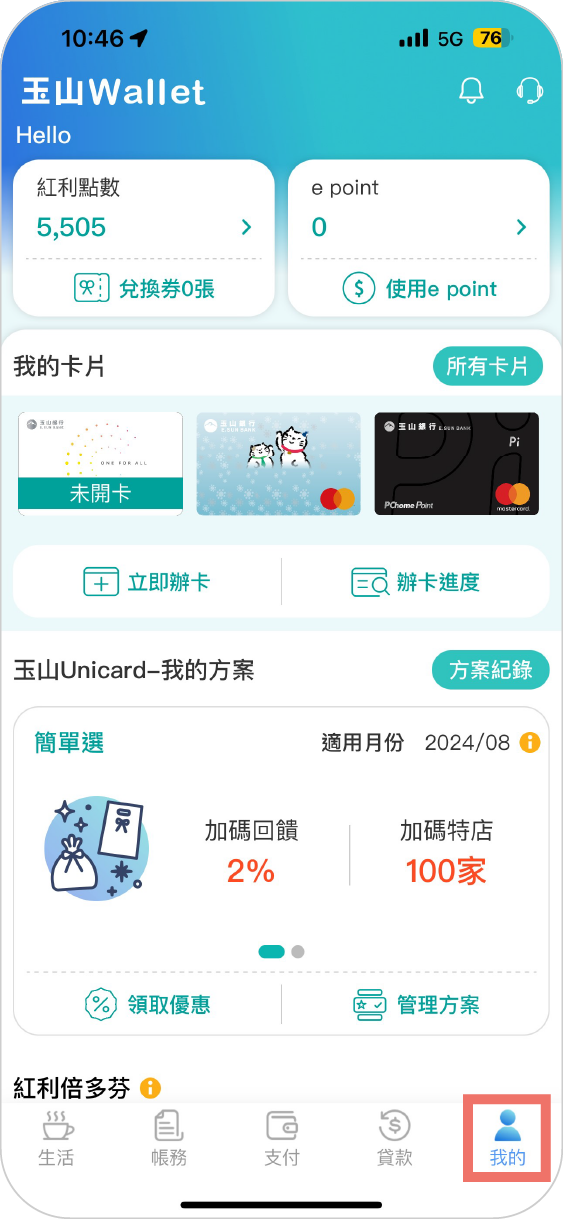

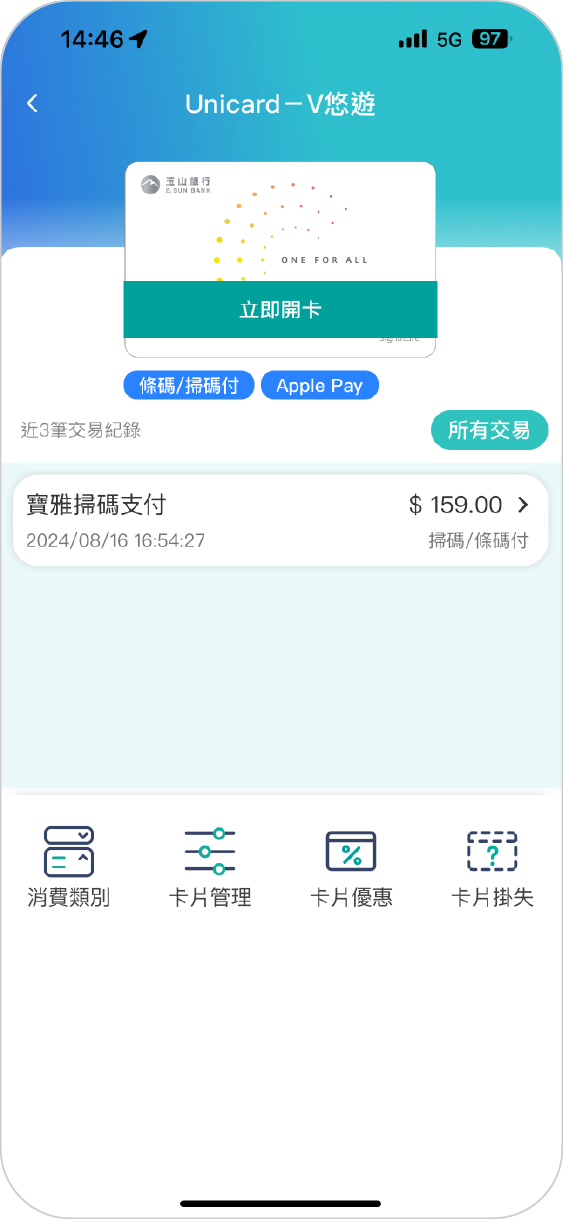
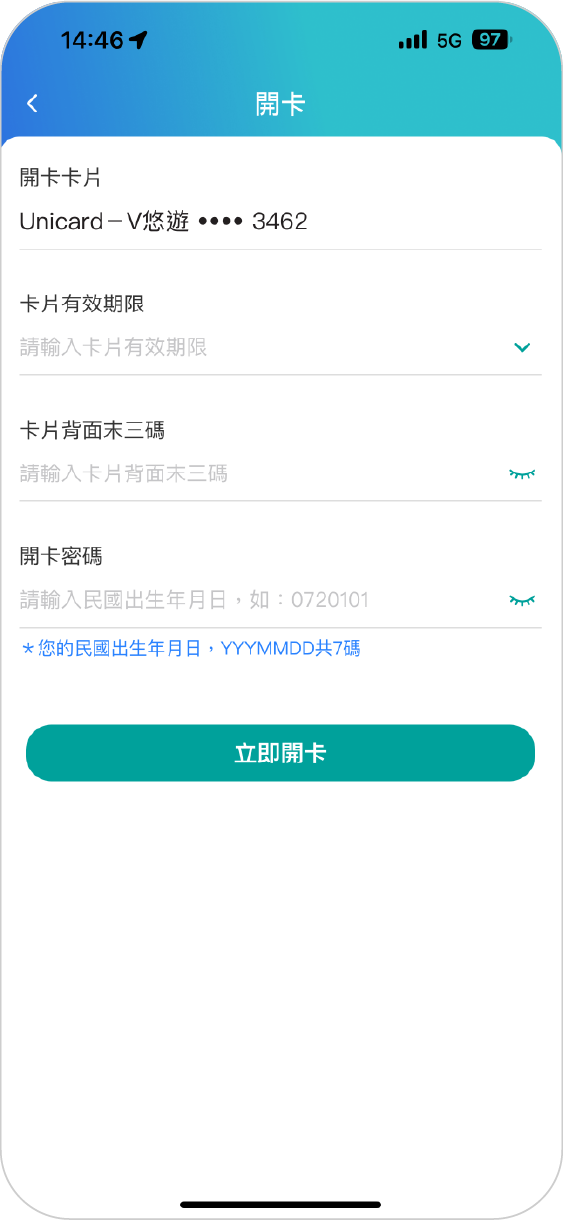
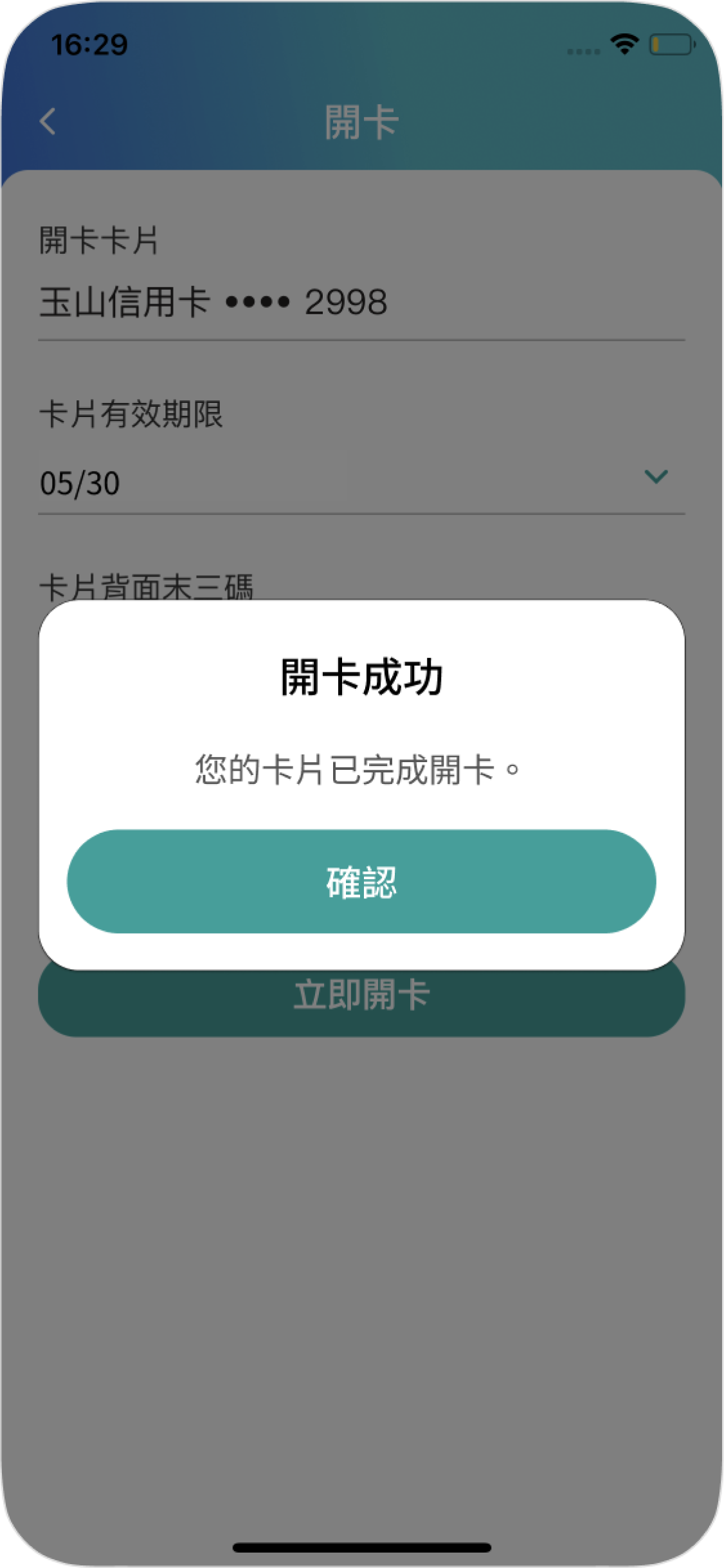
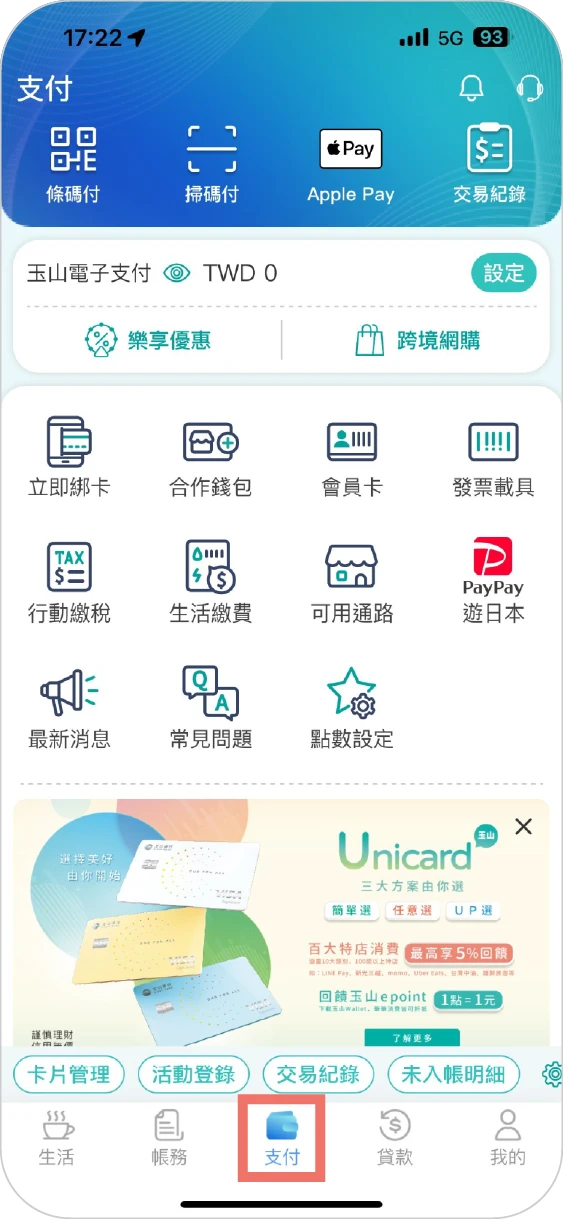
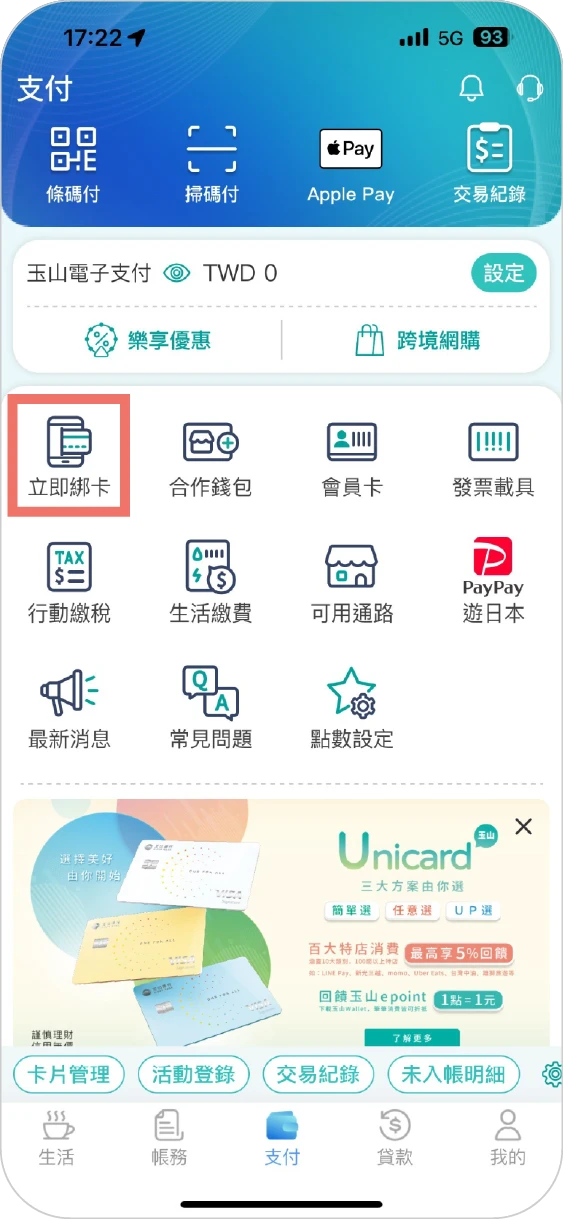
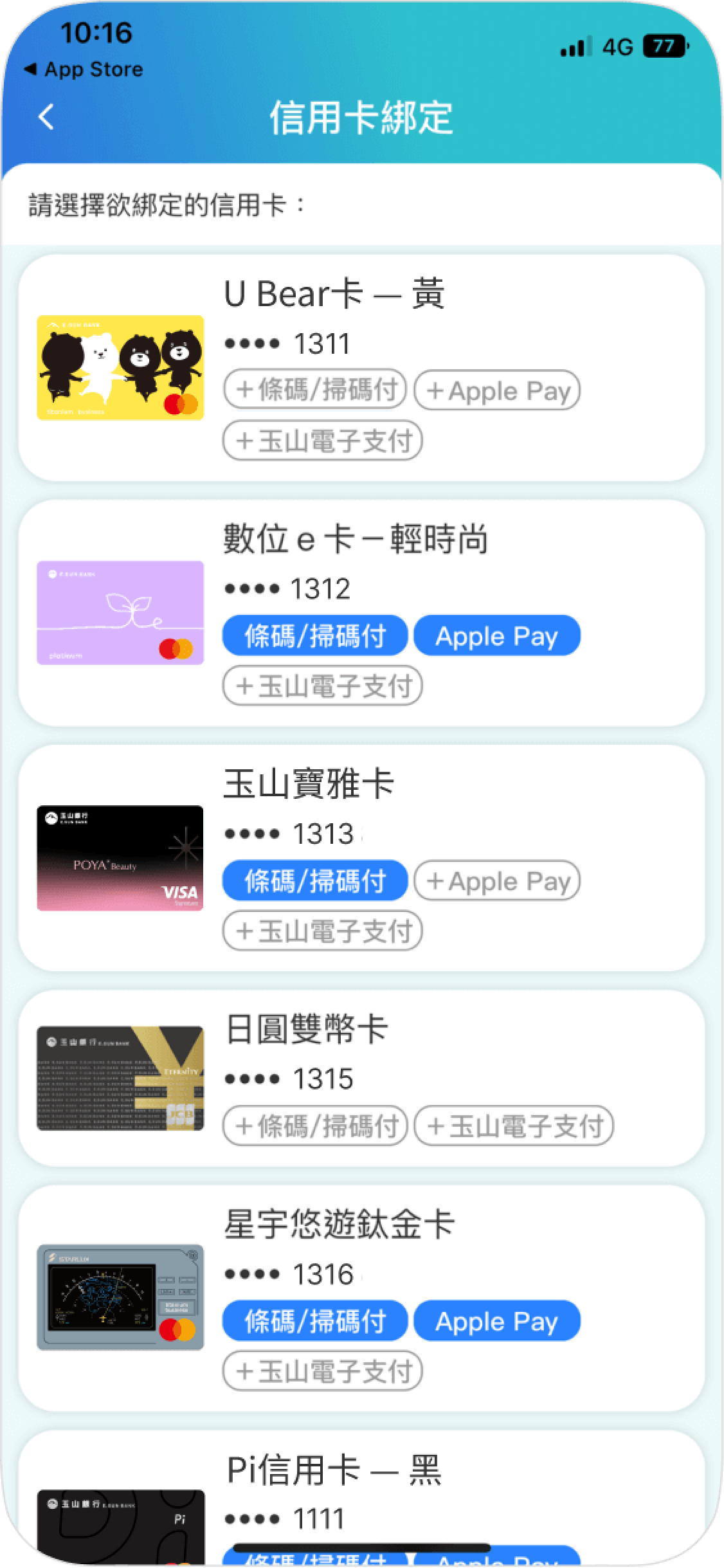
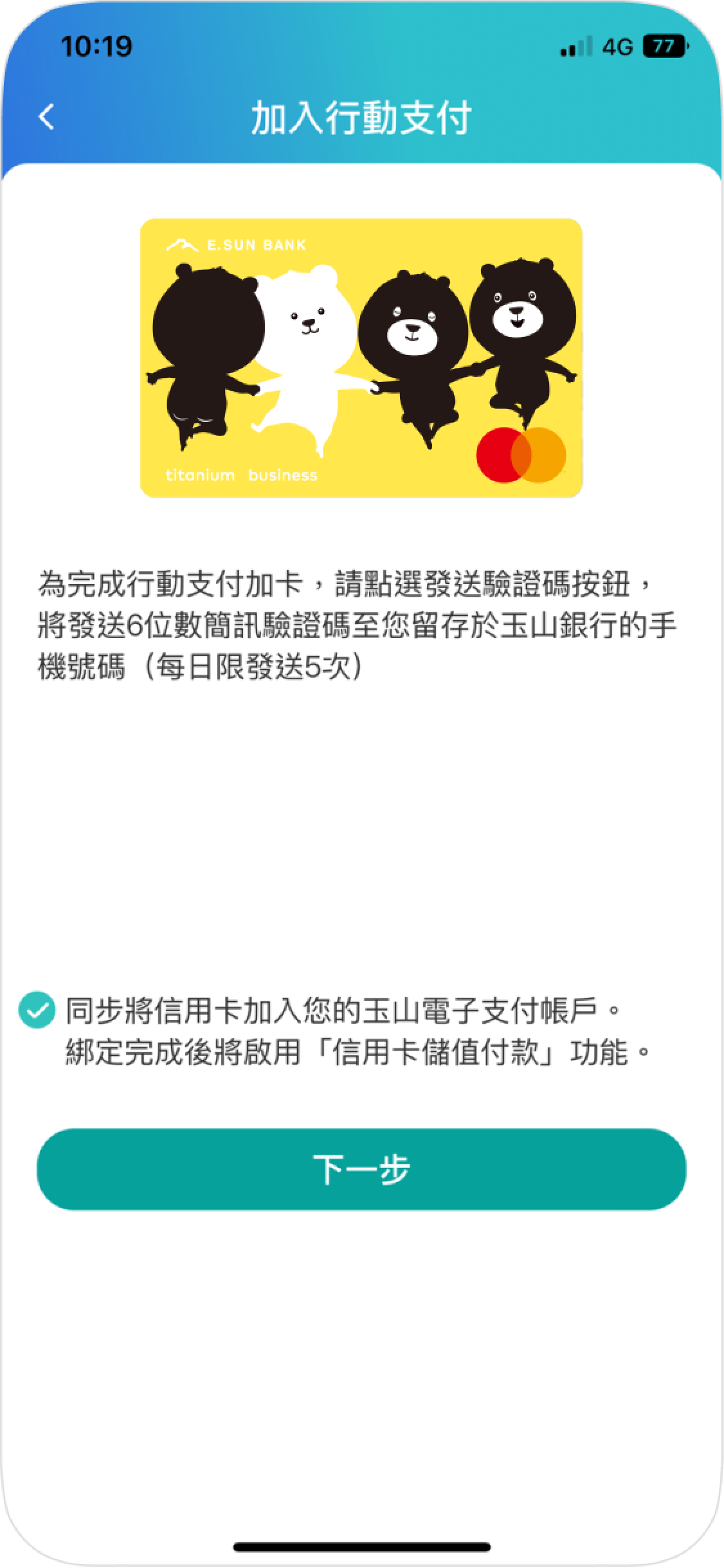
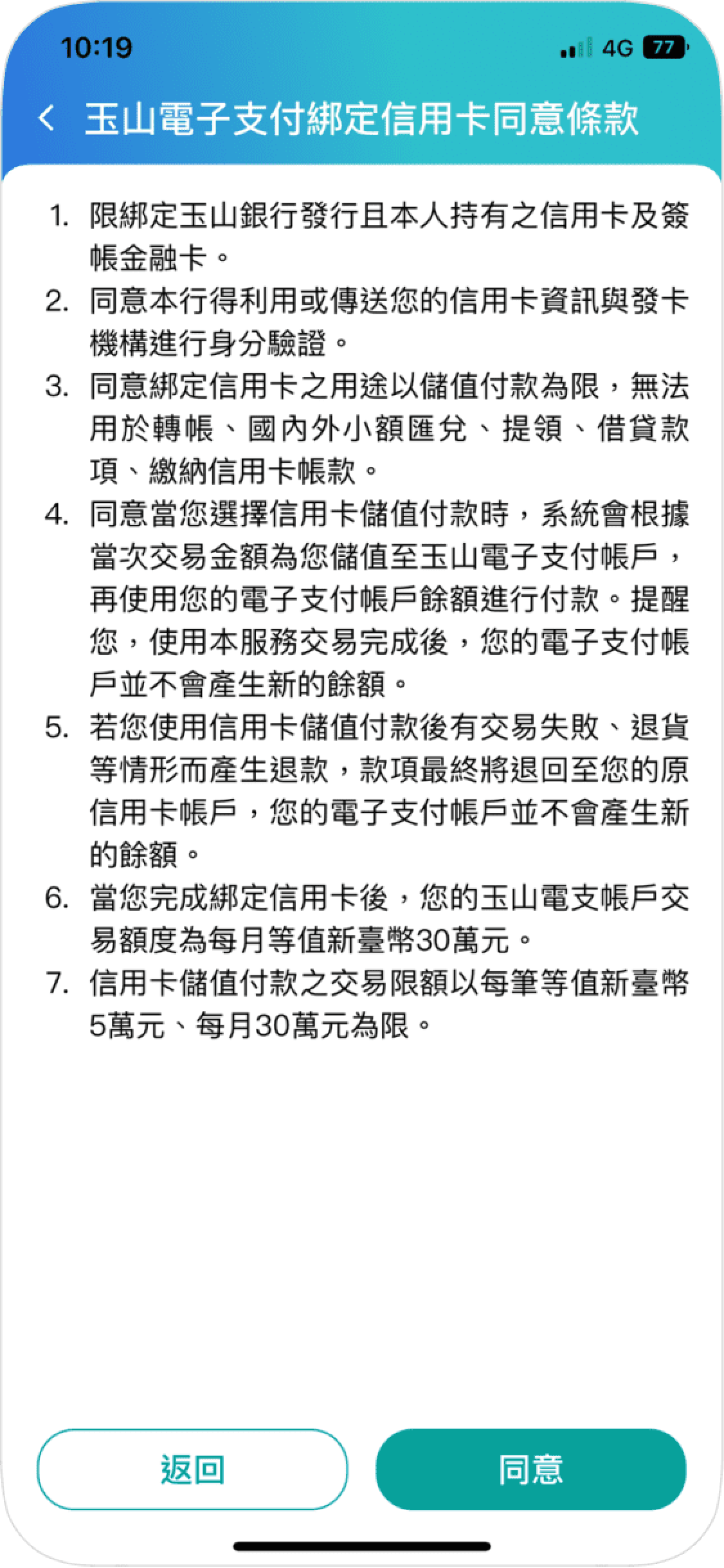
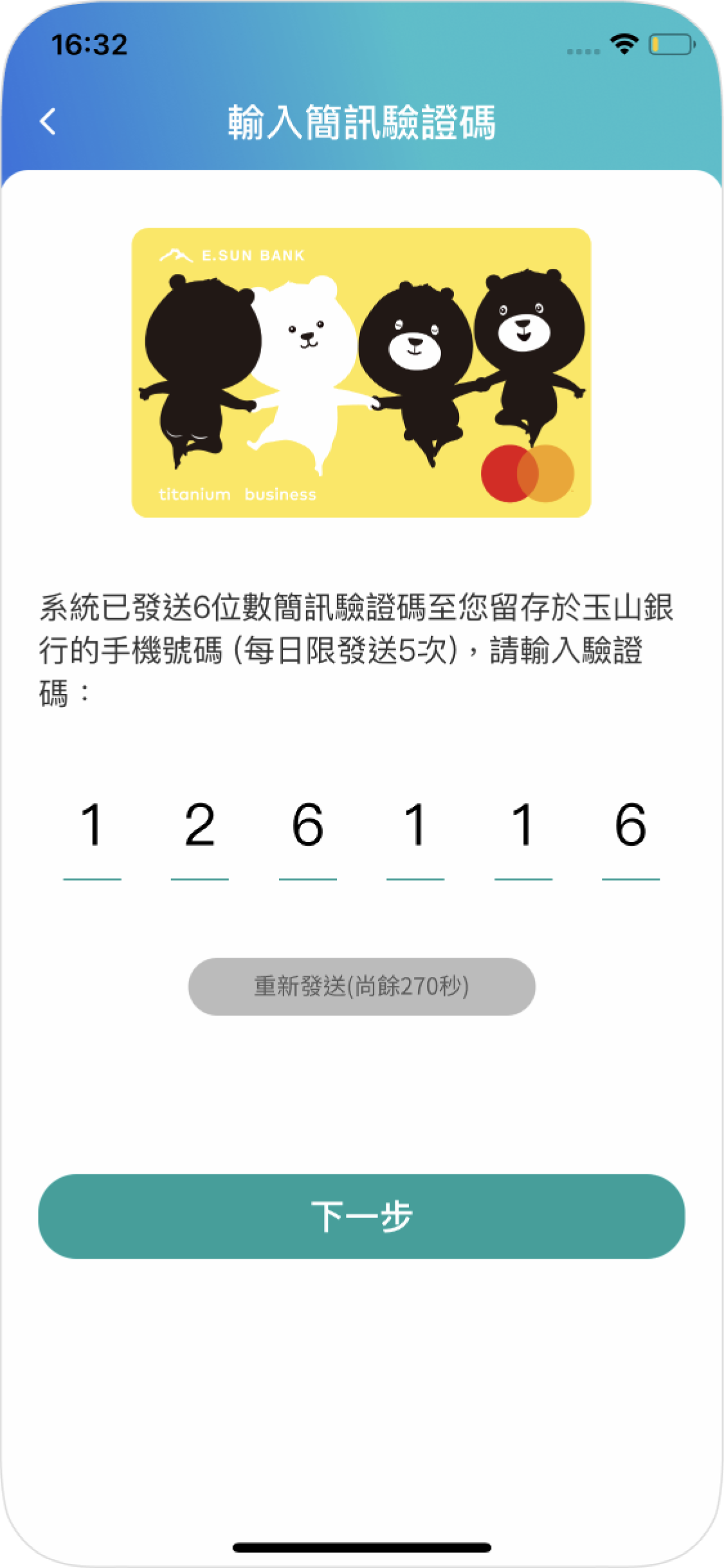
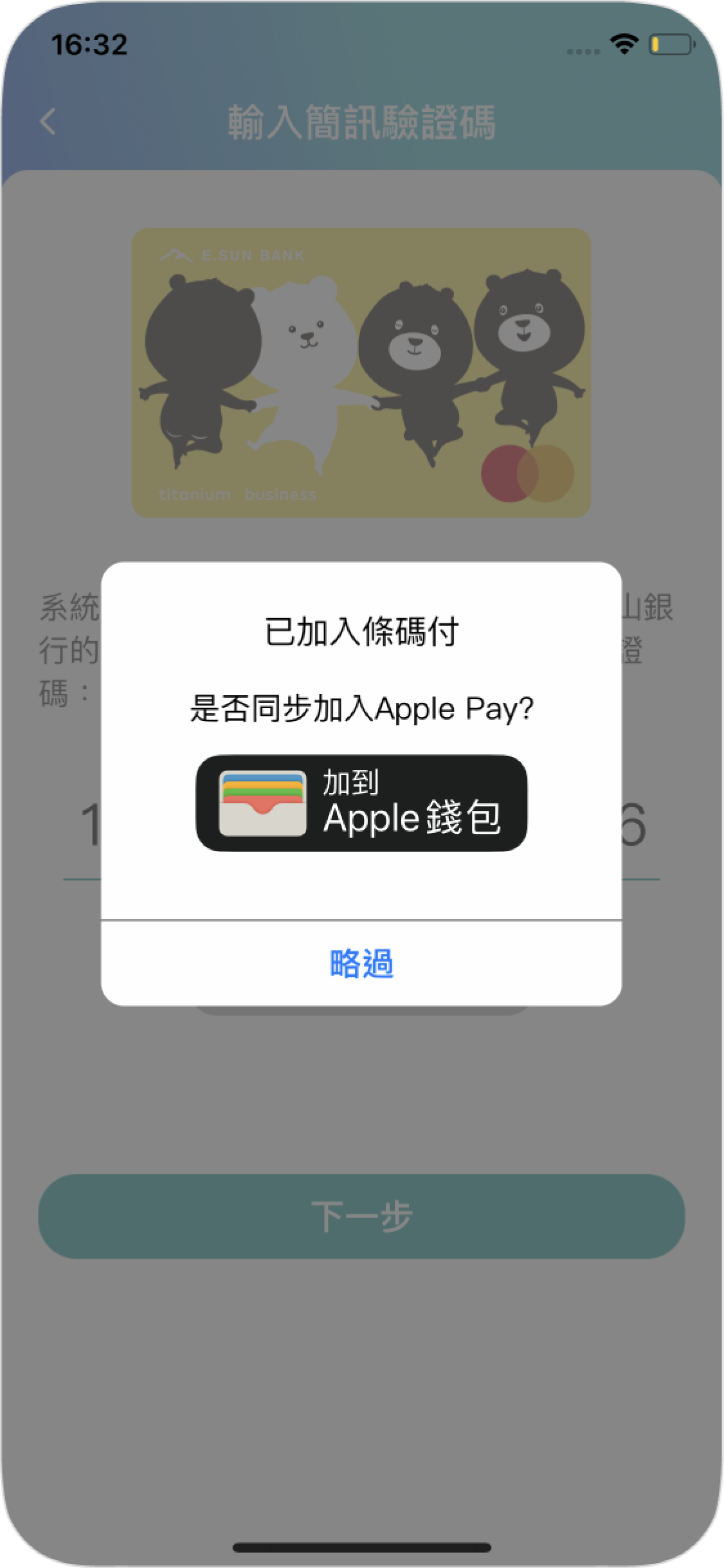
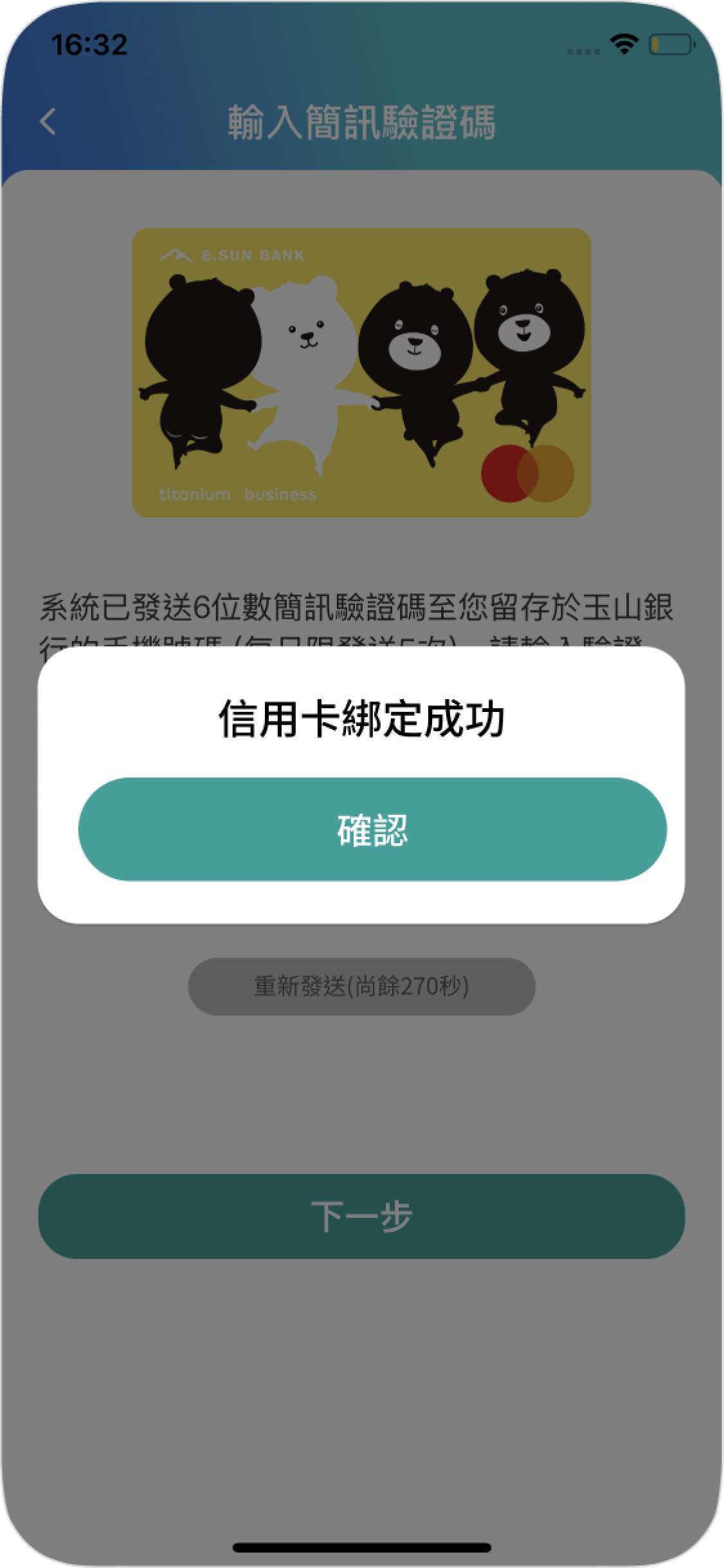
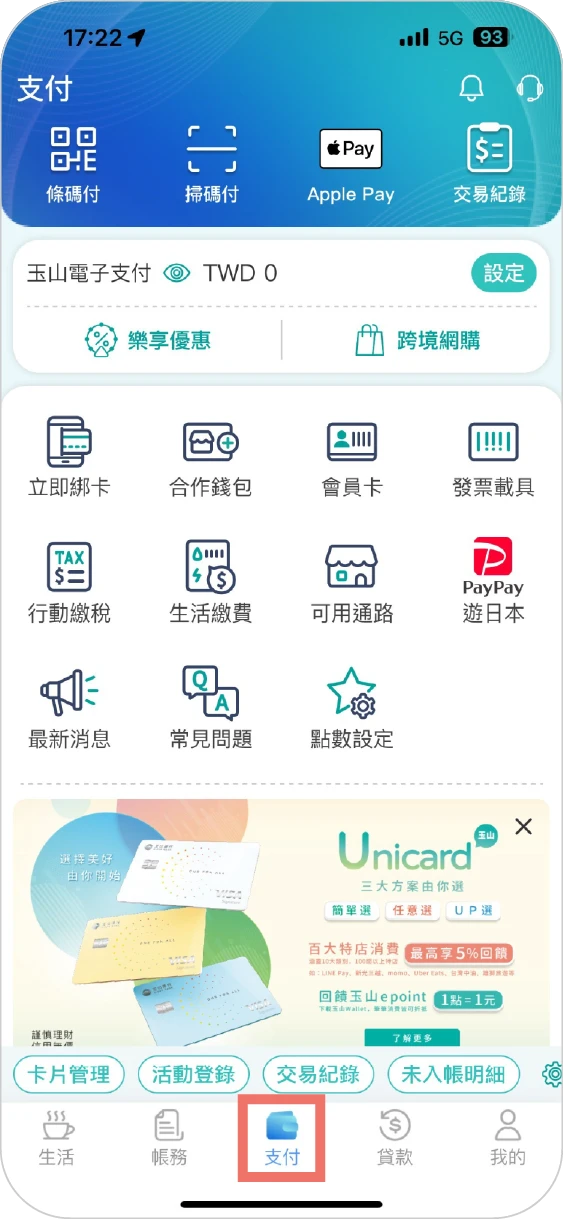
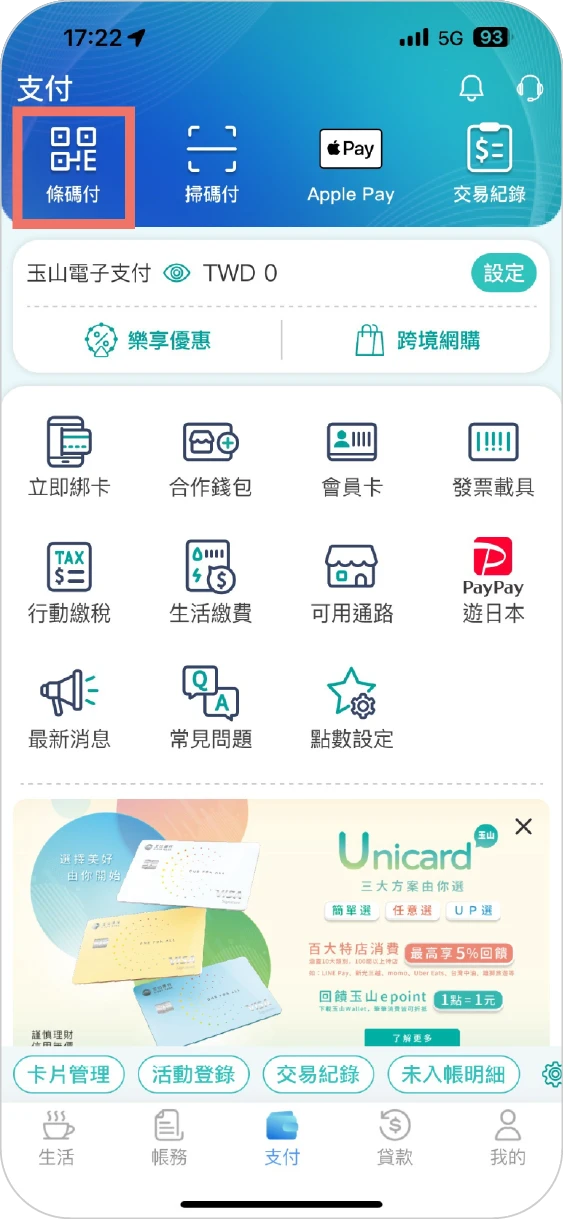

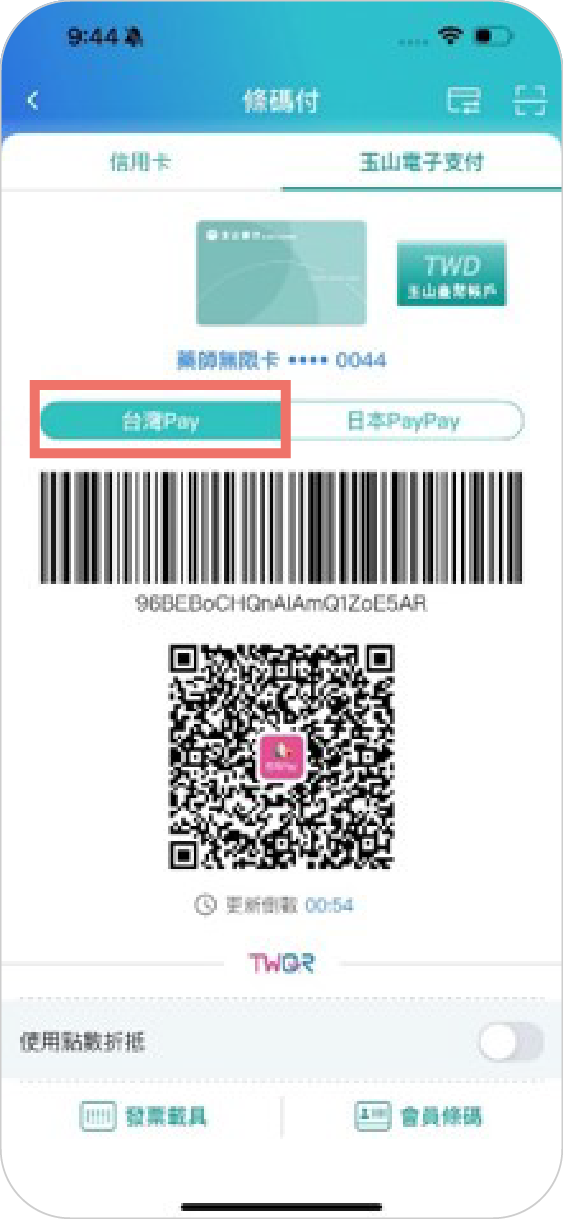


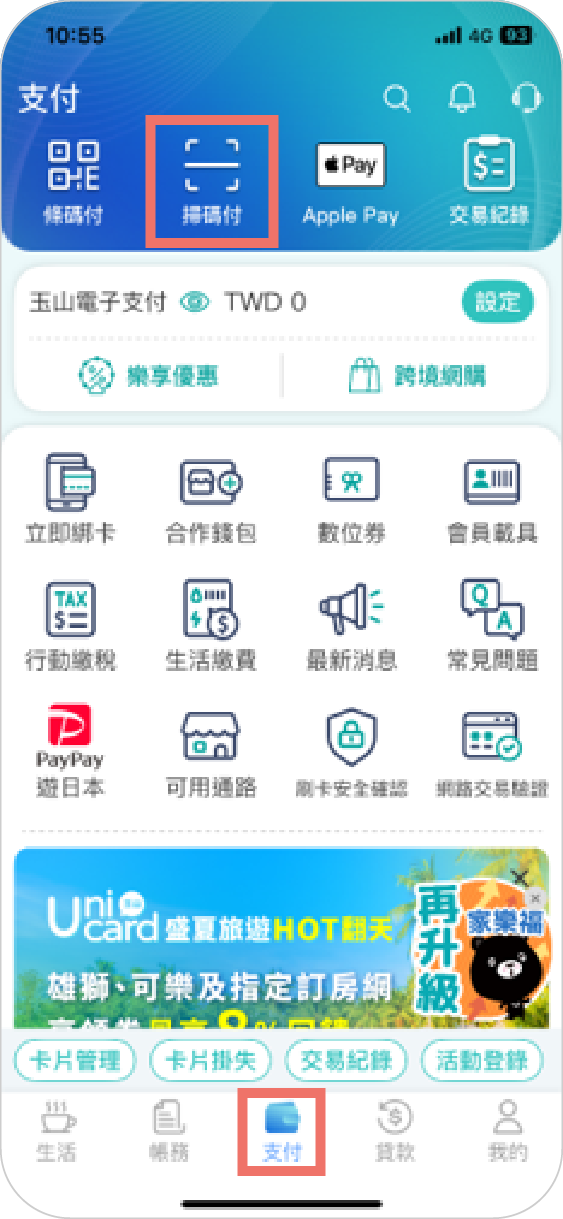

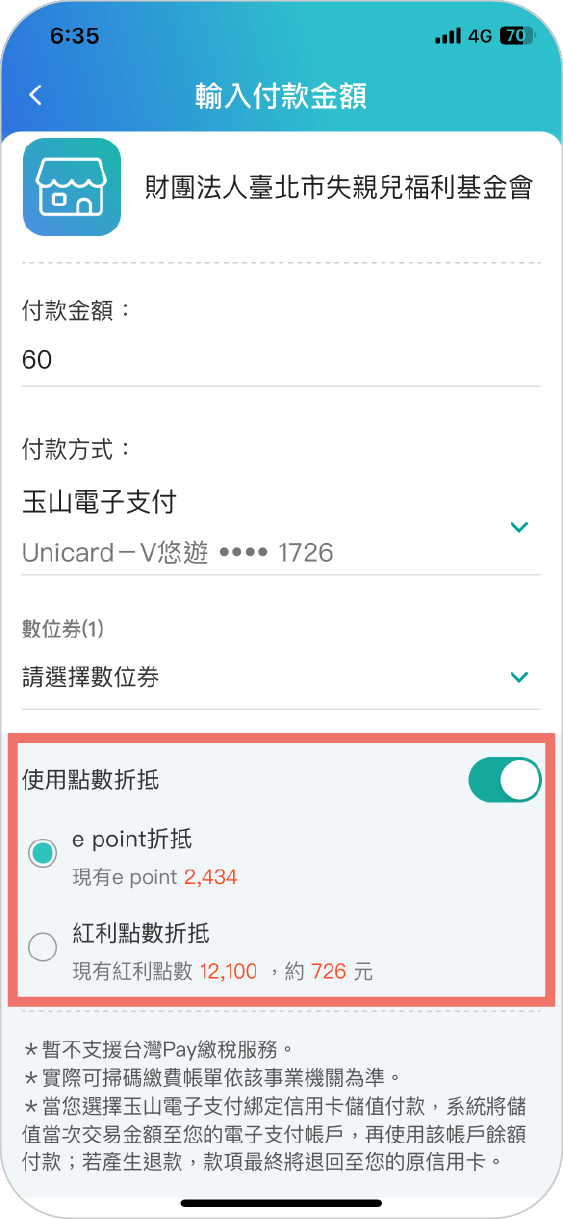
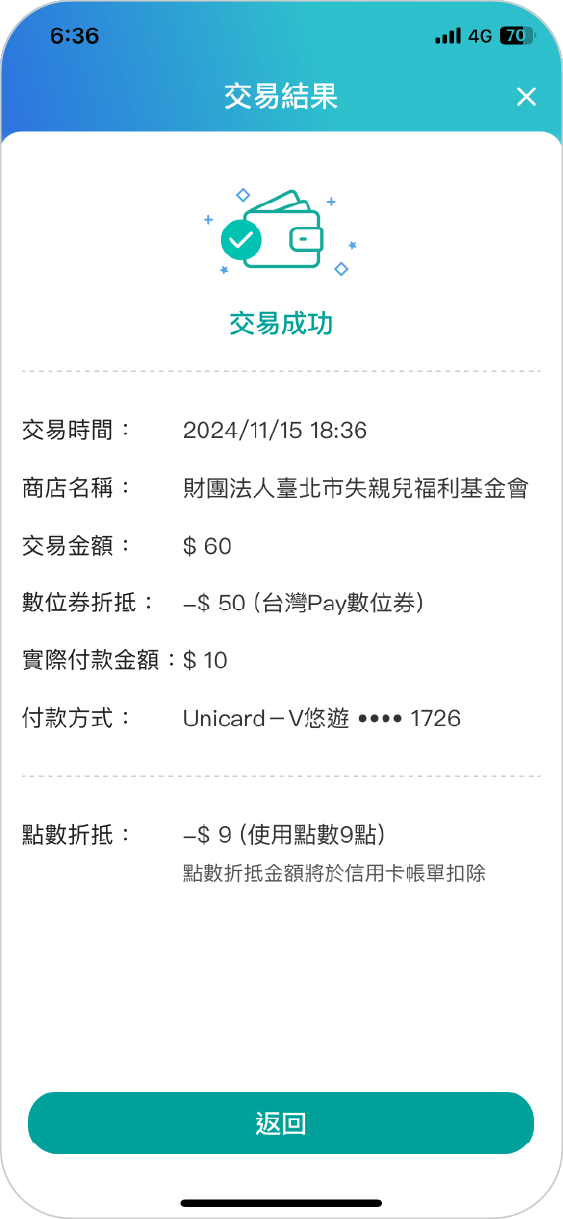
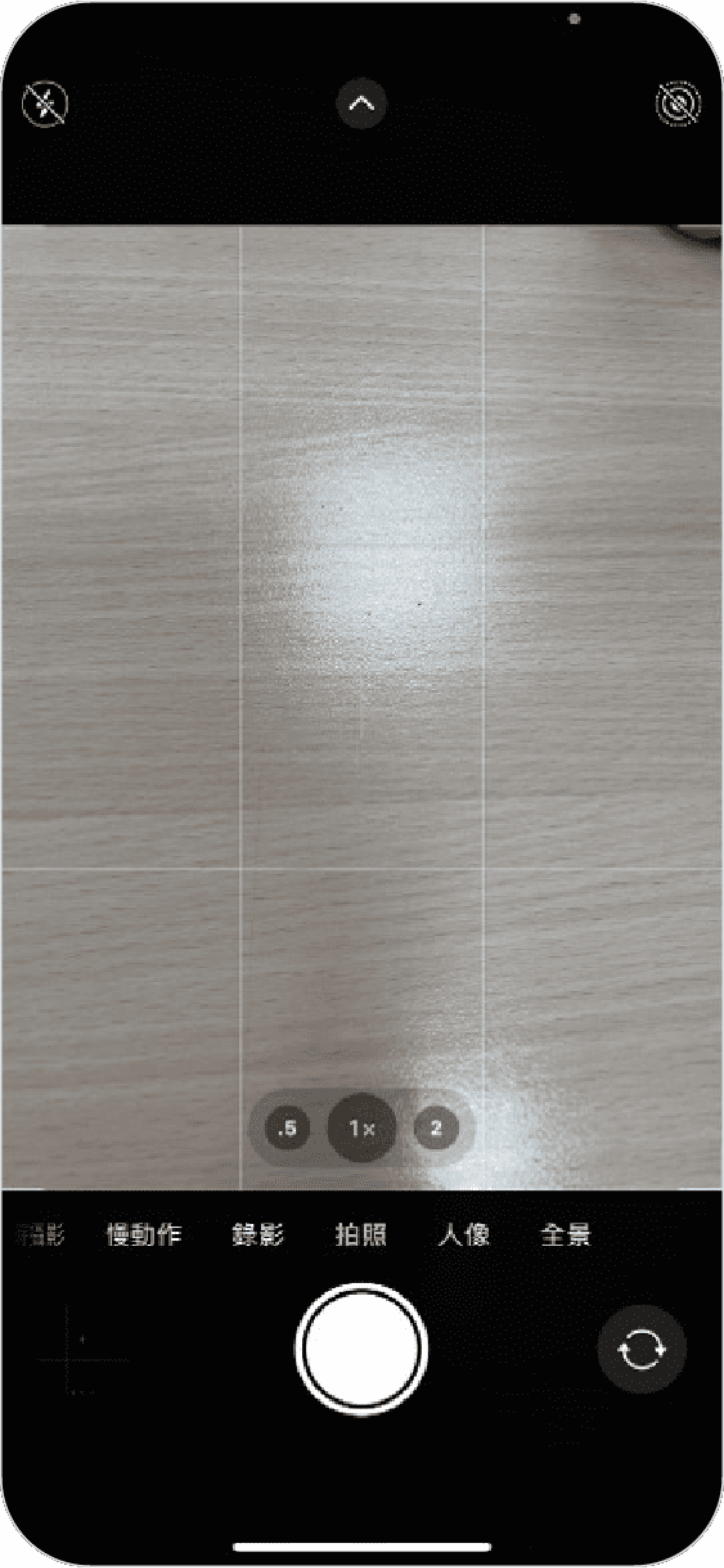
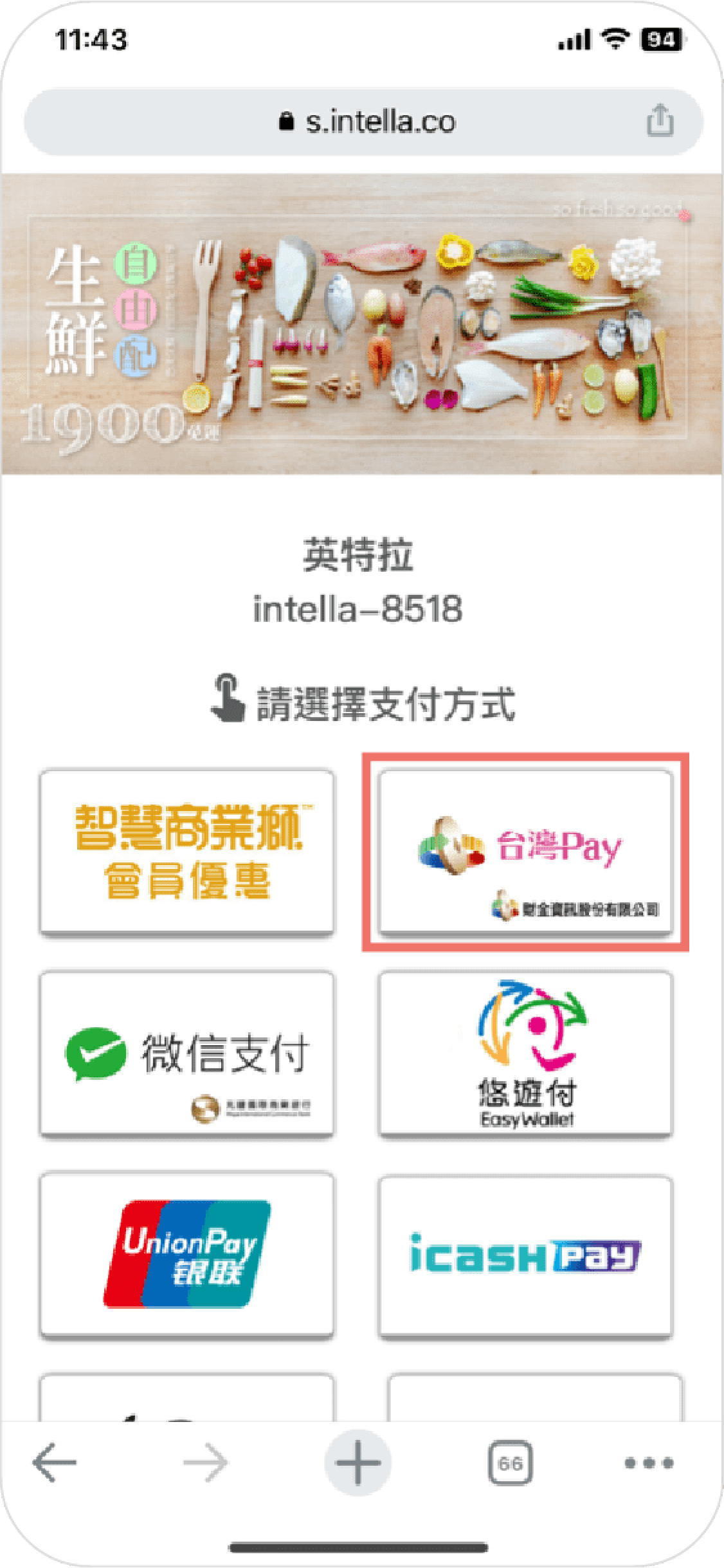
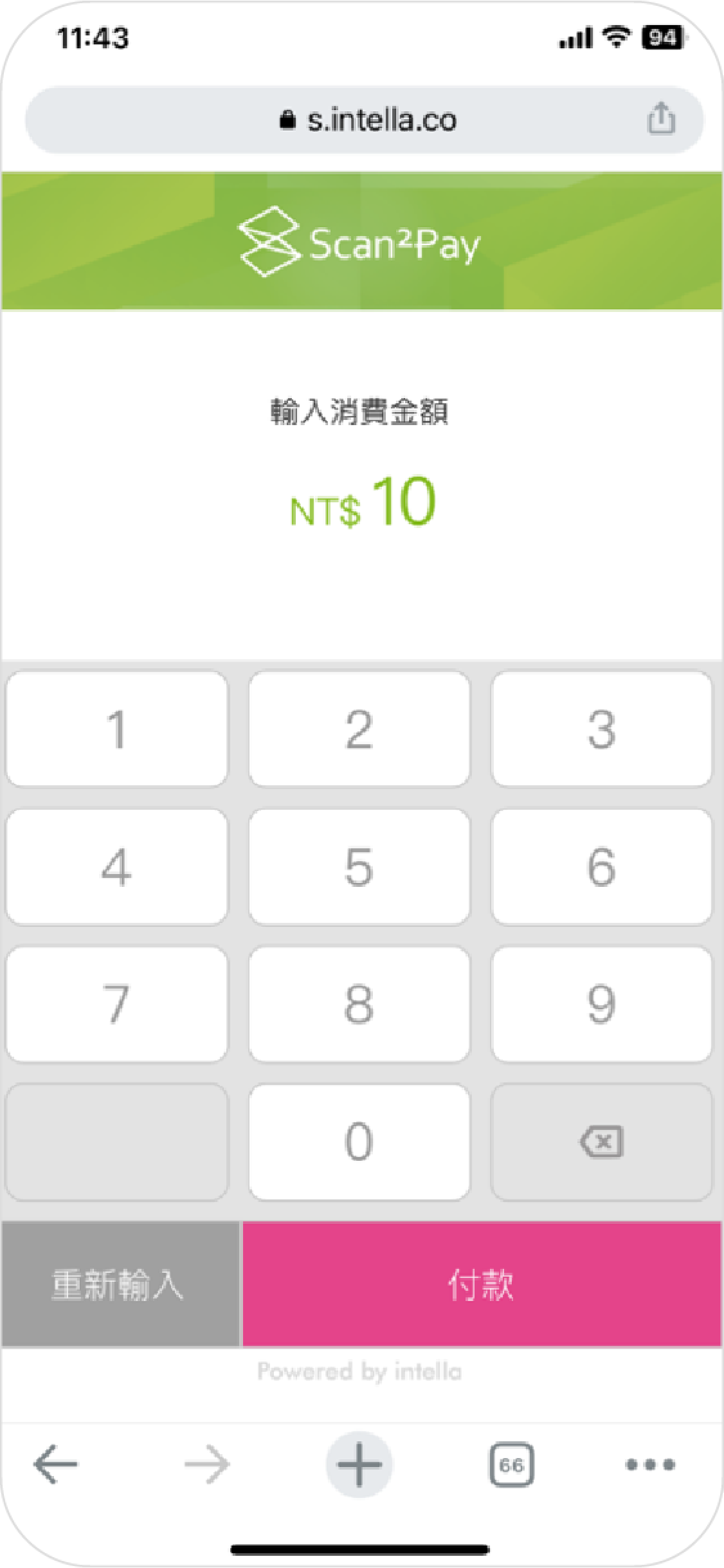
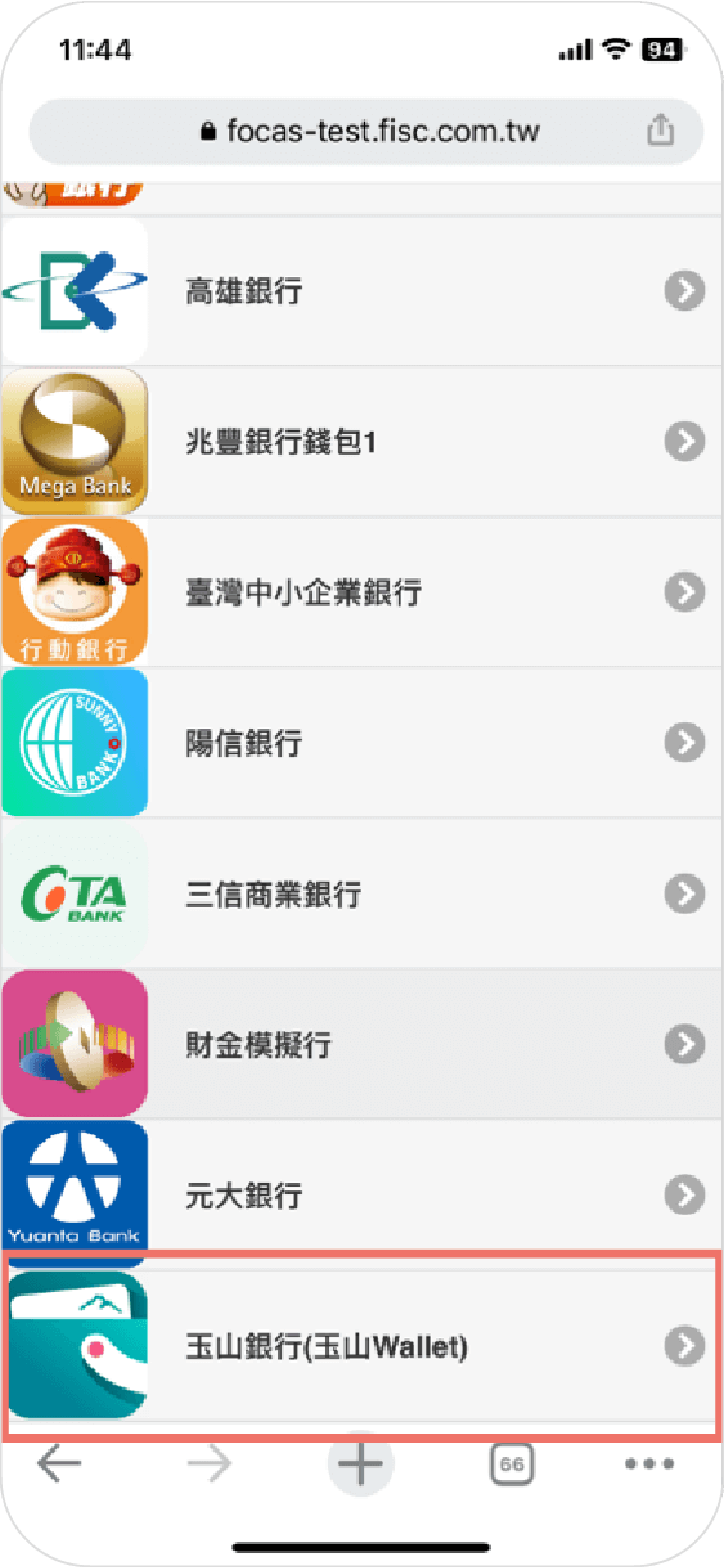
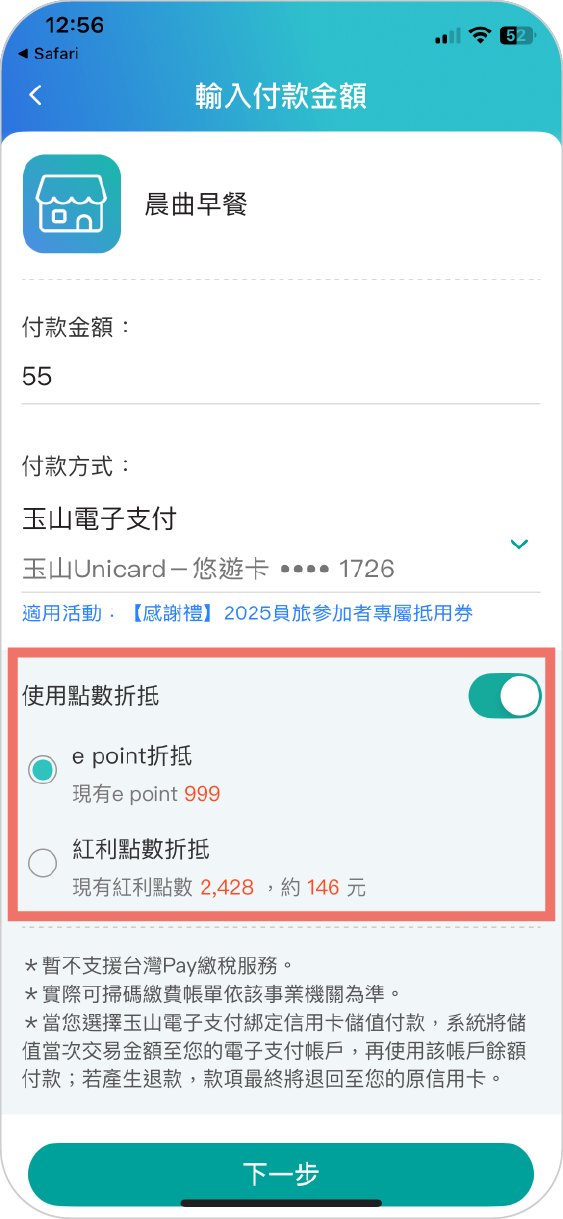
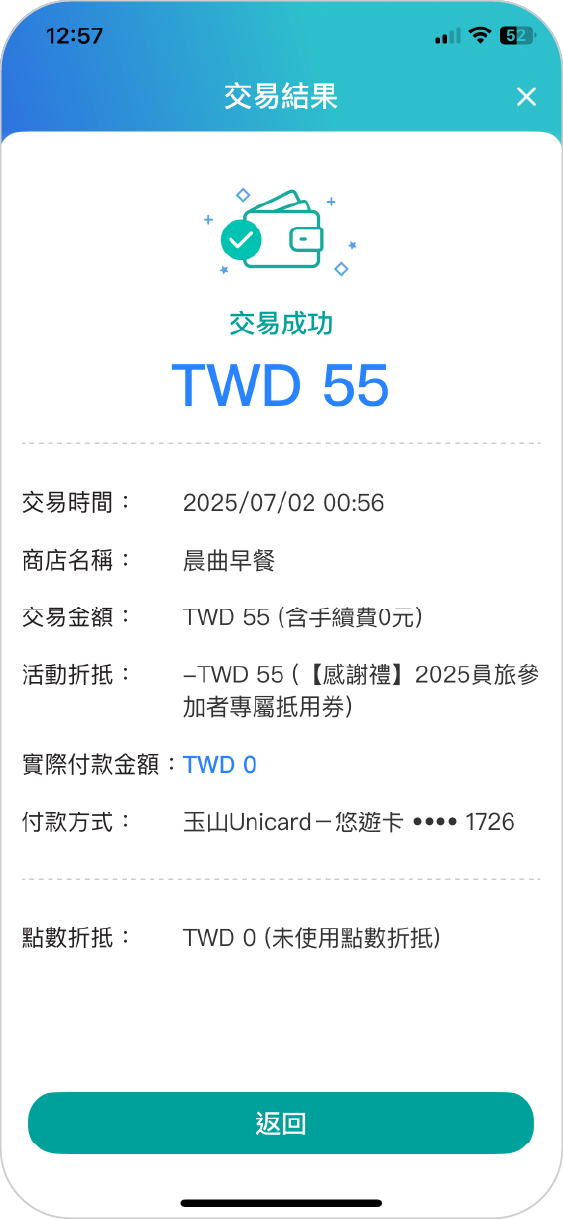
立即註冊玉山Wallet,註冊即綁定,便捷又省力
詳細日本PayPay最新消息及通路,請見PayPay網頁洽詢
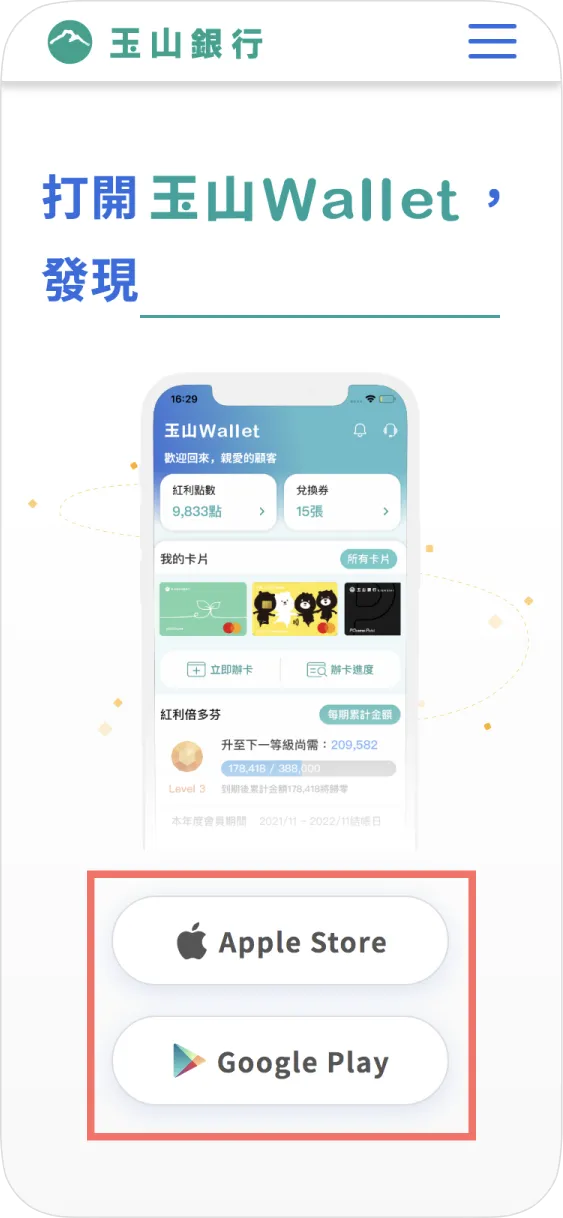
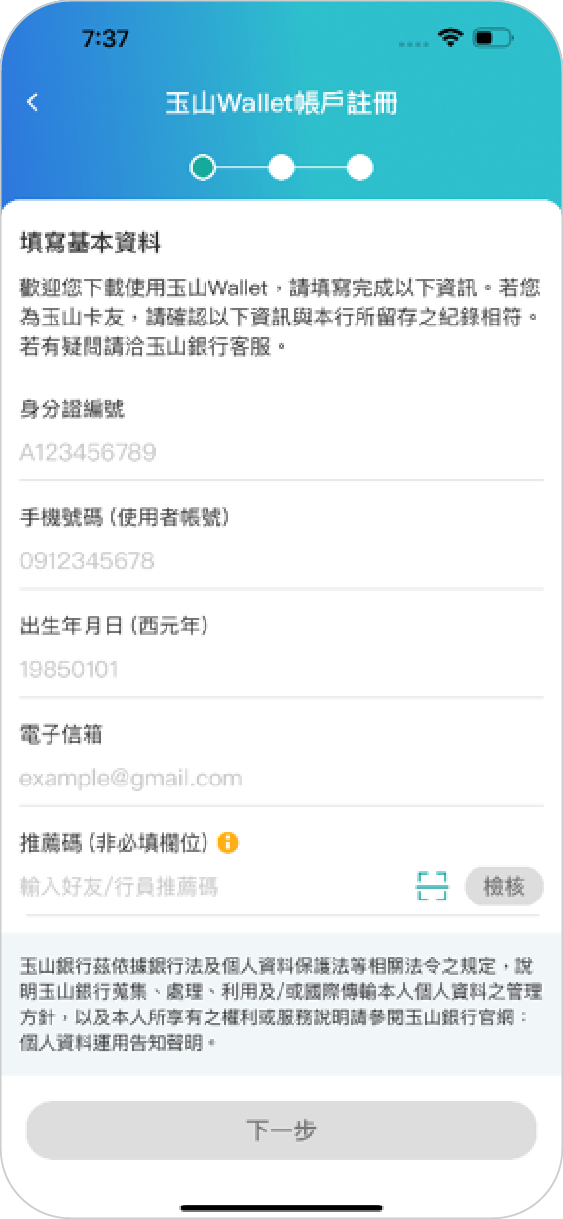
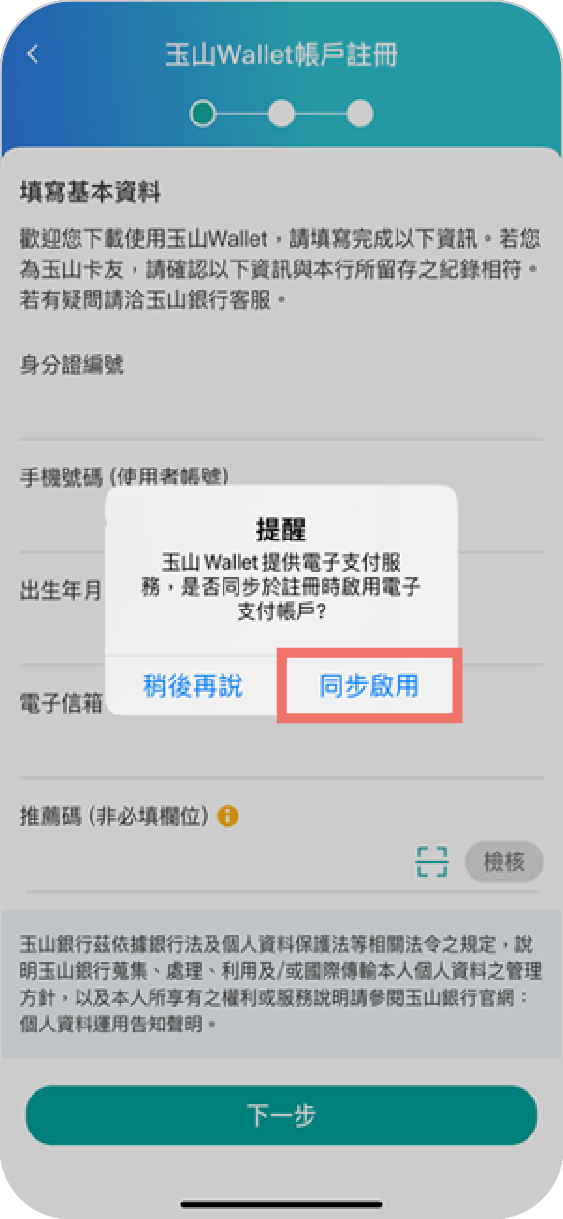
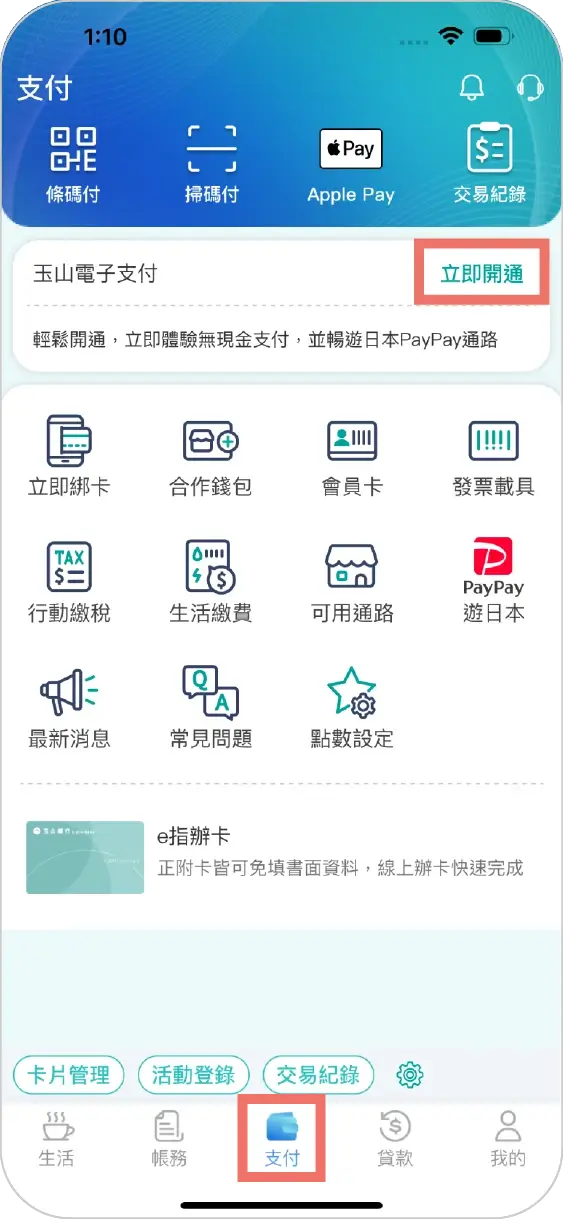
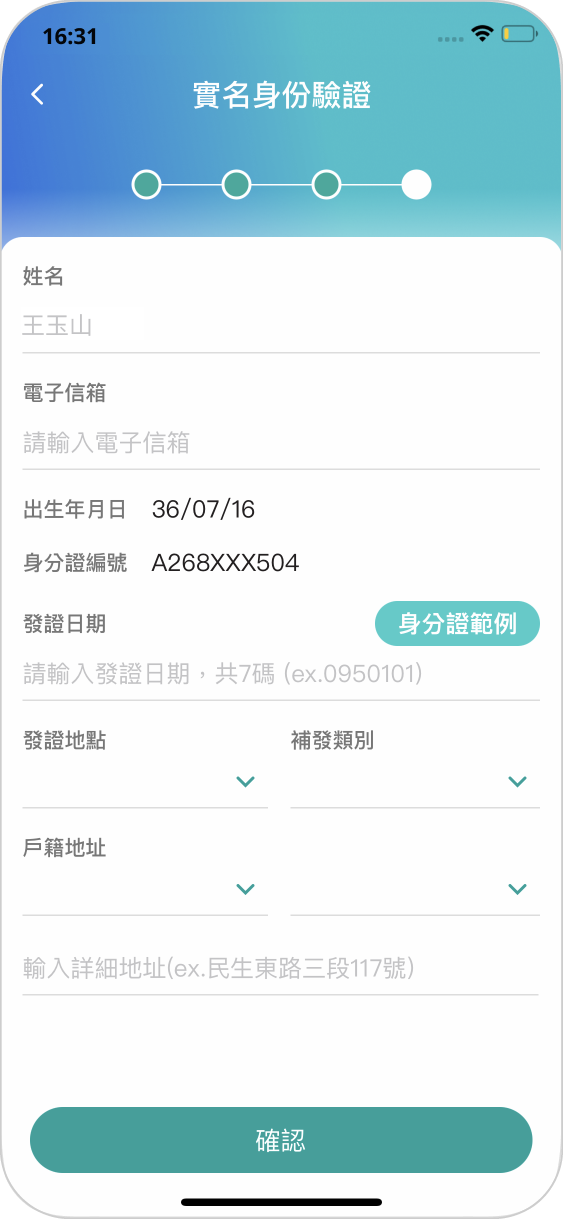
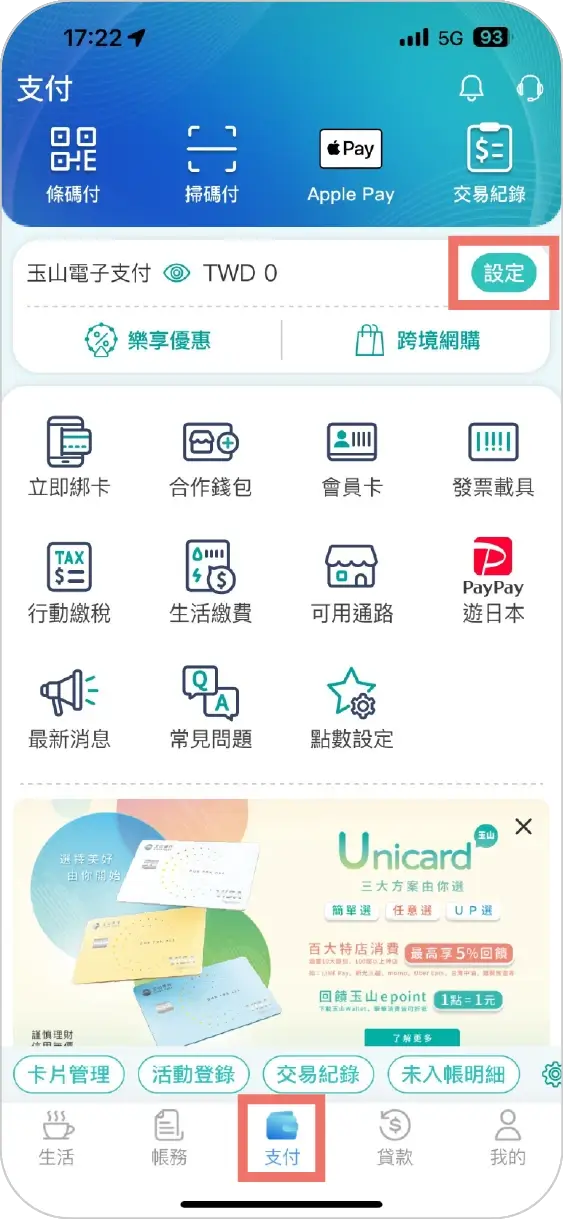
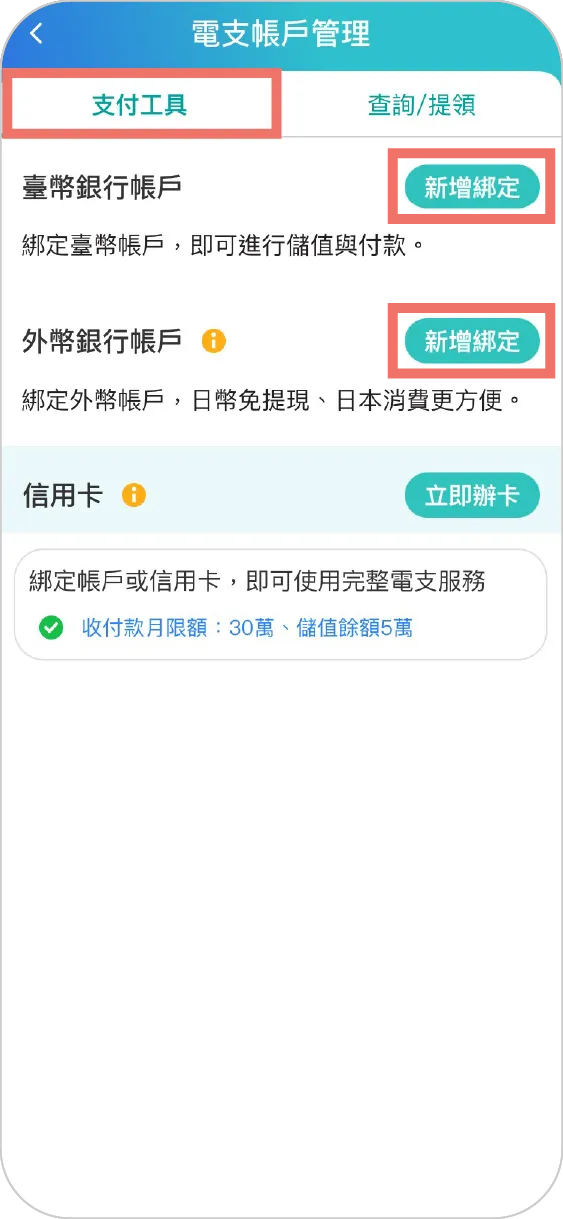
詳細日本PayPay最新消息及通路,請見PayPay網頁洽詢
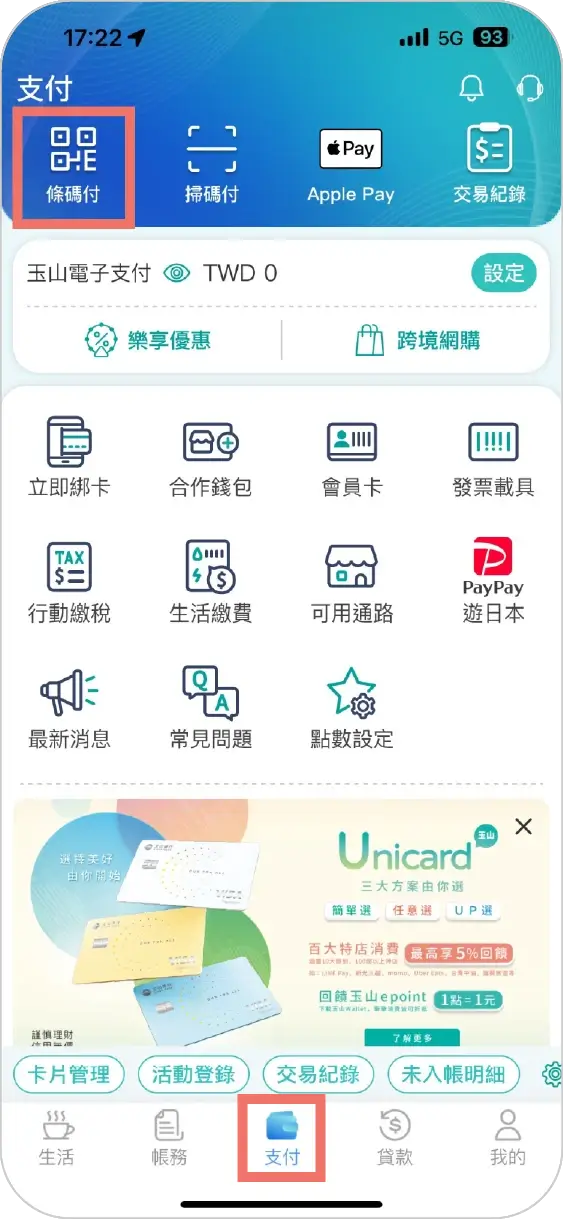
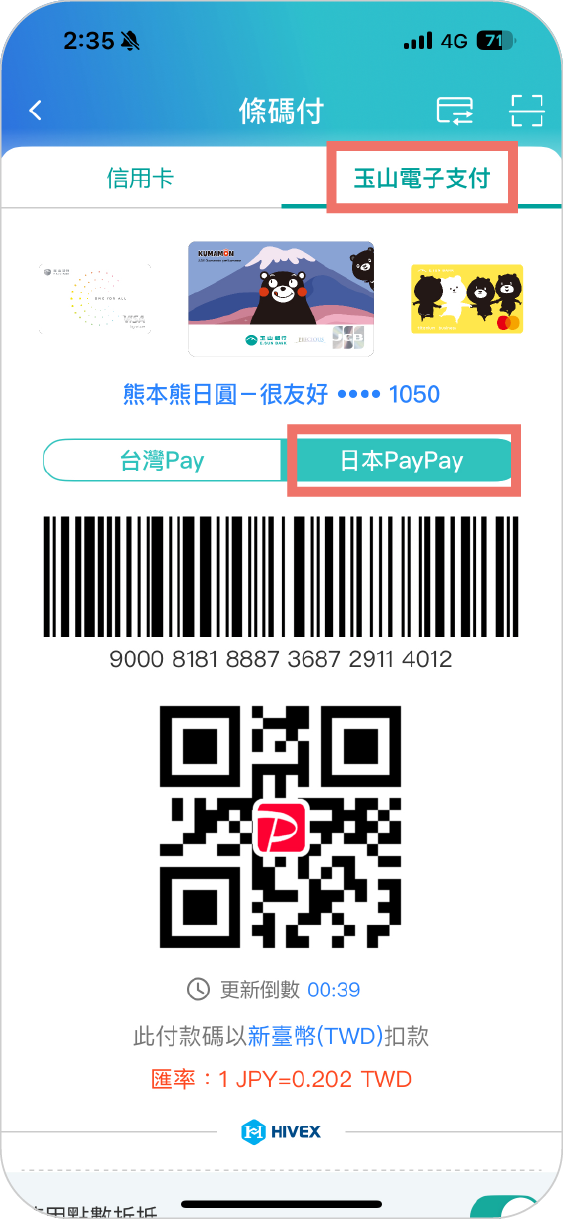
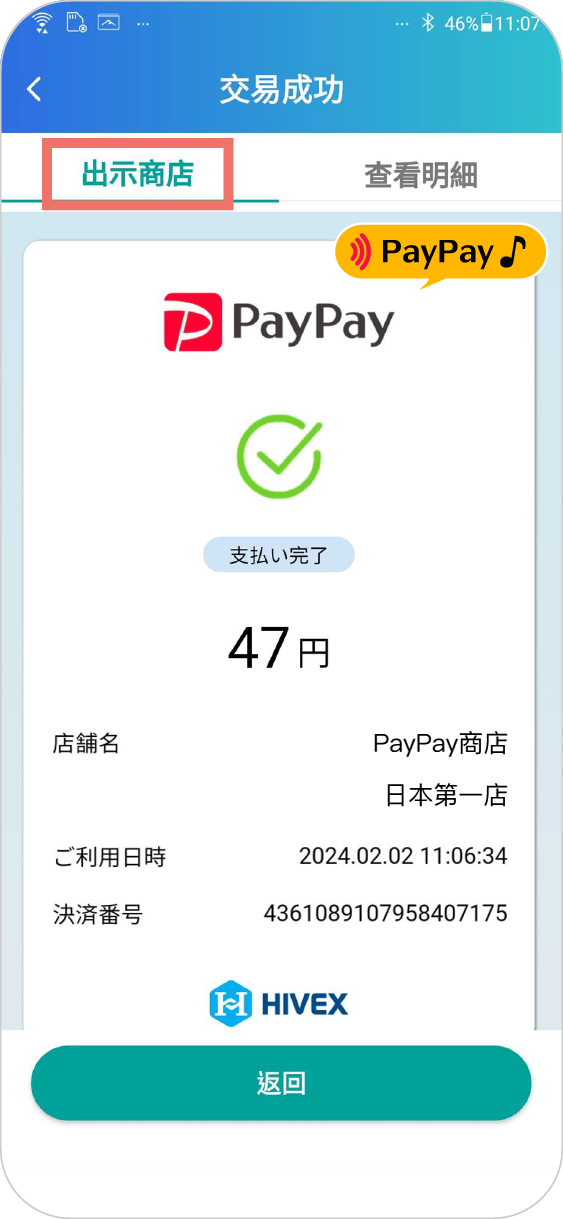
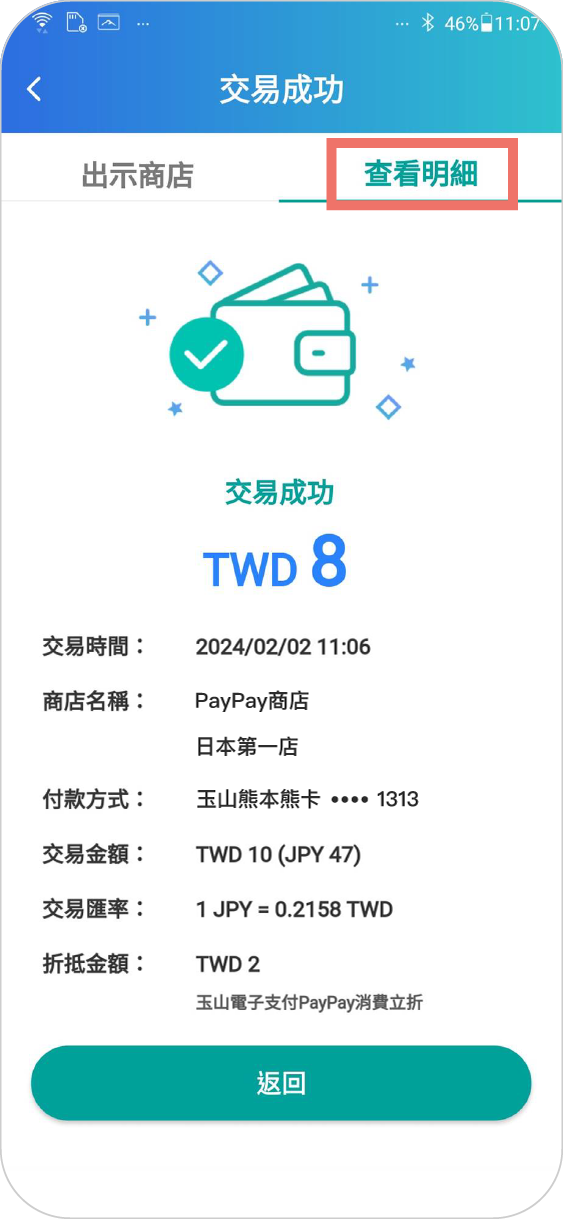
詳細日本PayPay最新消息及通路,請見PayPay網頁洽詢
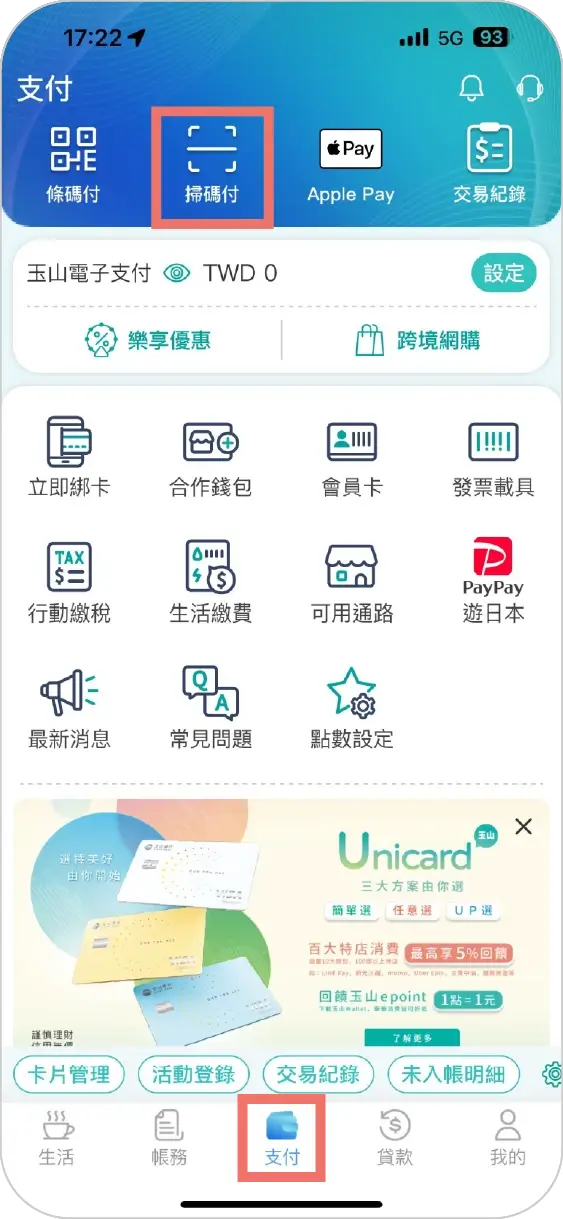
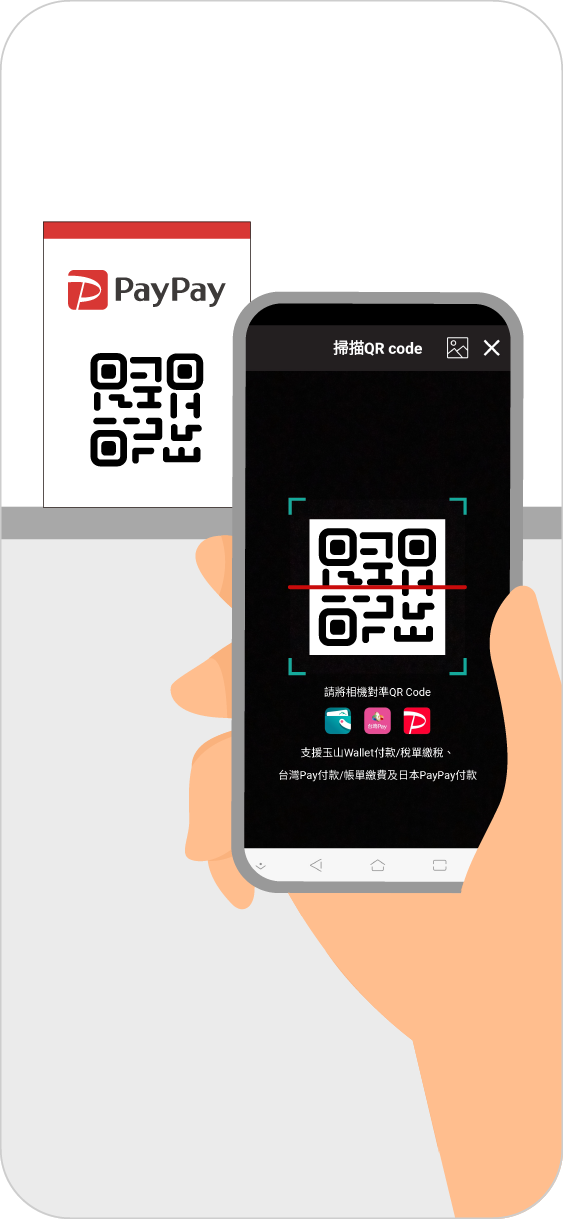
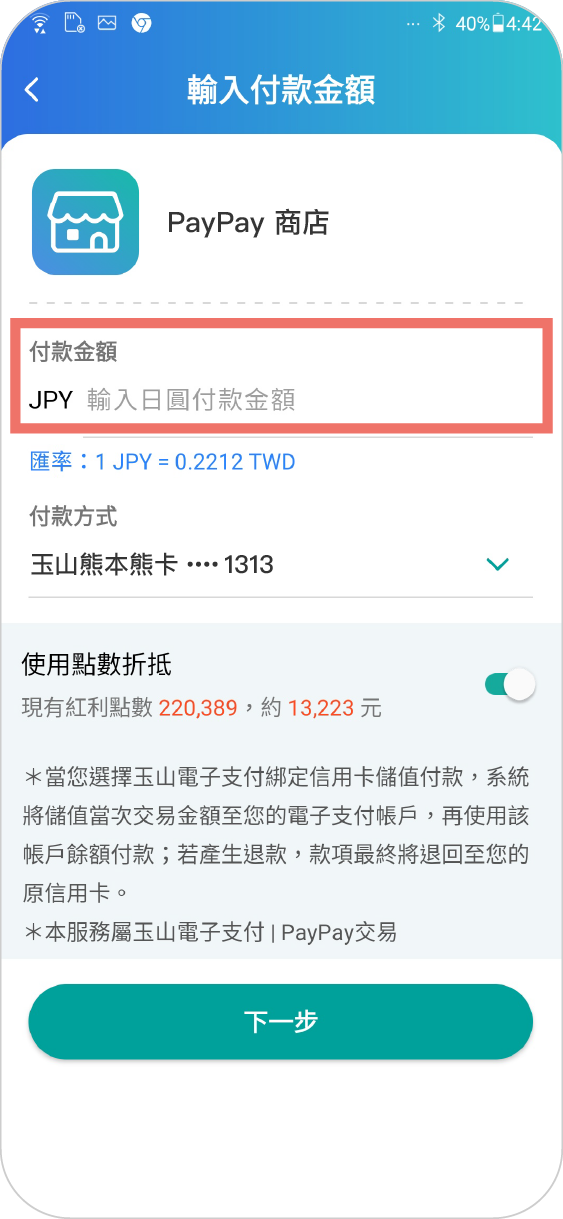
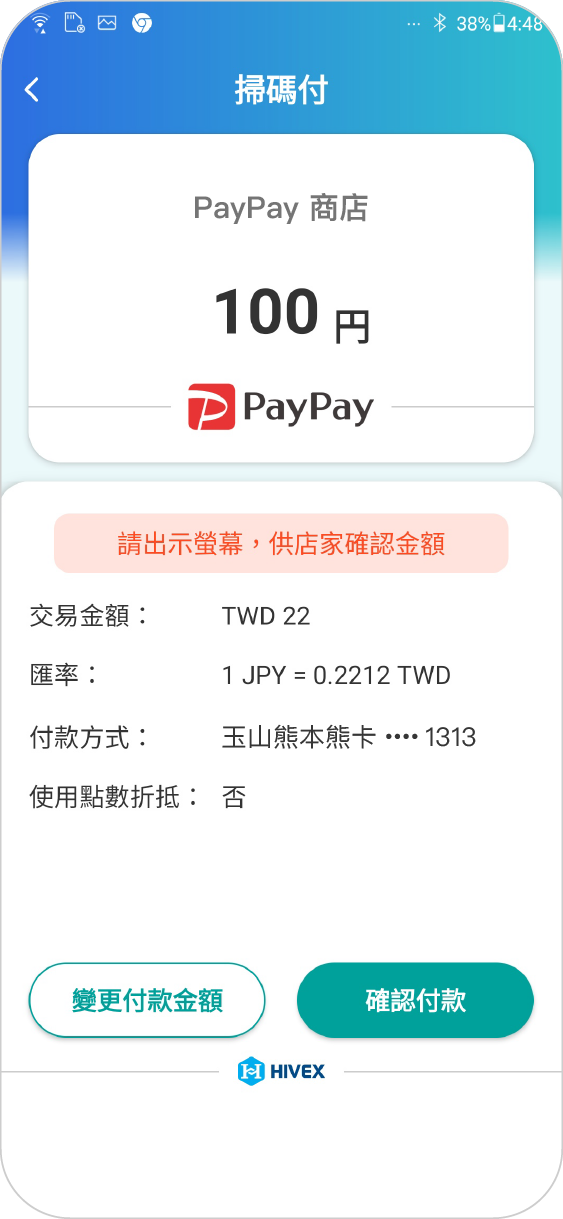
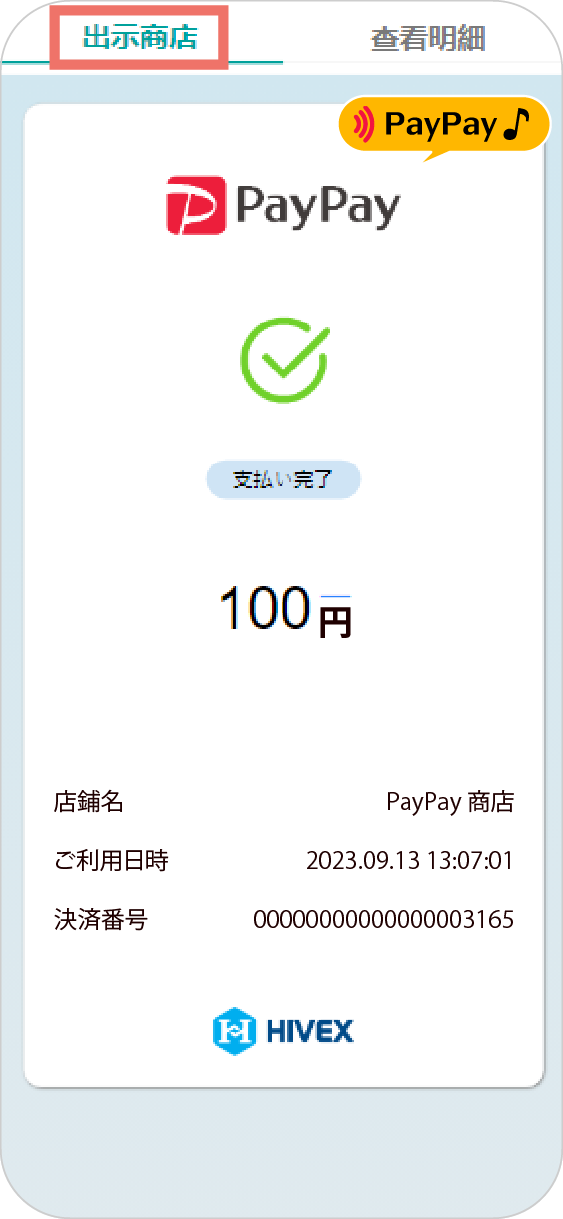
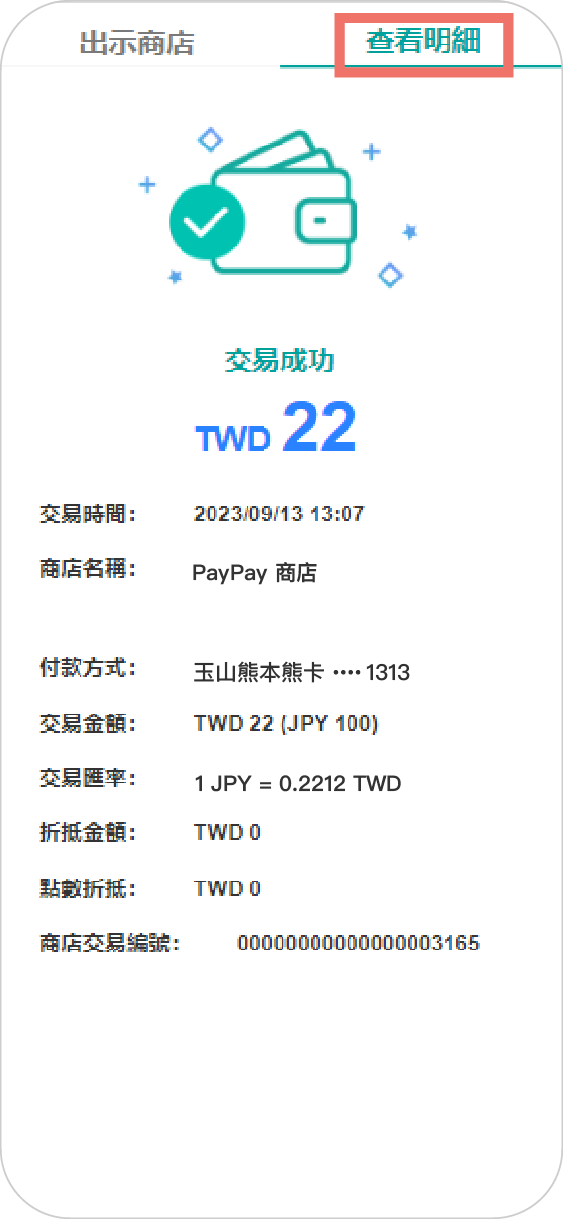
用PayPay綁定信用卡,在日本輕鬆掃碼付或條碼付、還可用e point折抵或付款,便利及善用回饋的支付新選擇
日本出遊最佳夥伴,就找玉山Wallet搭配 熊本熊卡,相關優惠請見熊本熊卡頁面
詳細日本PayPay最新消息及通路,請見PayPay網頁洽詢
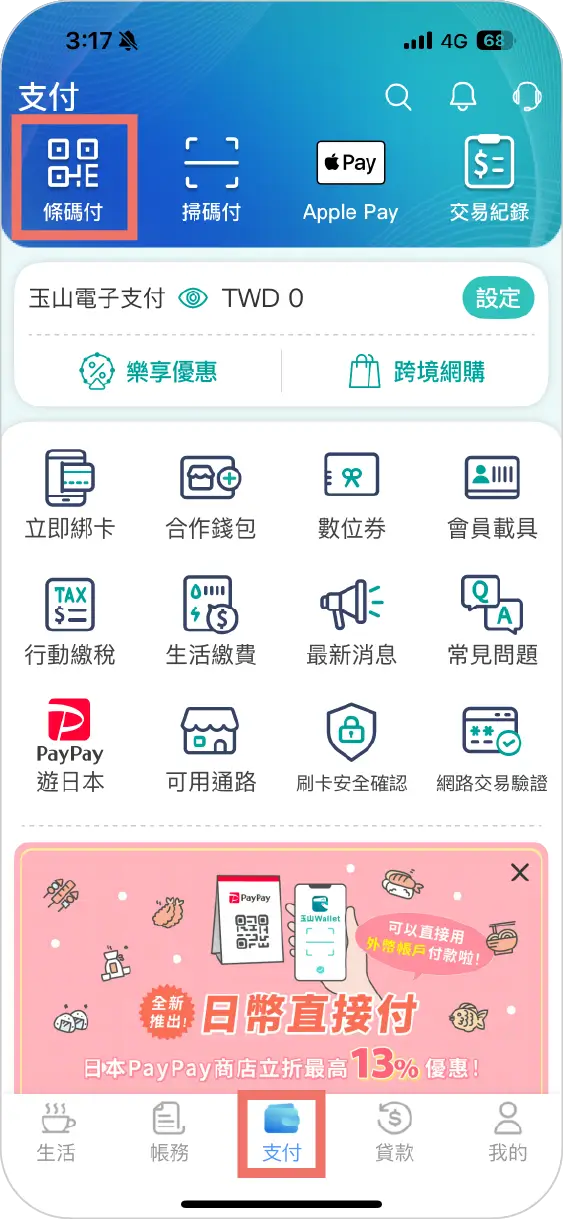
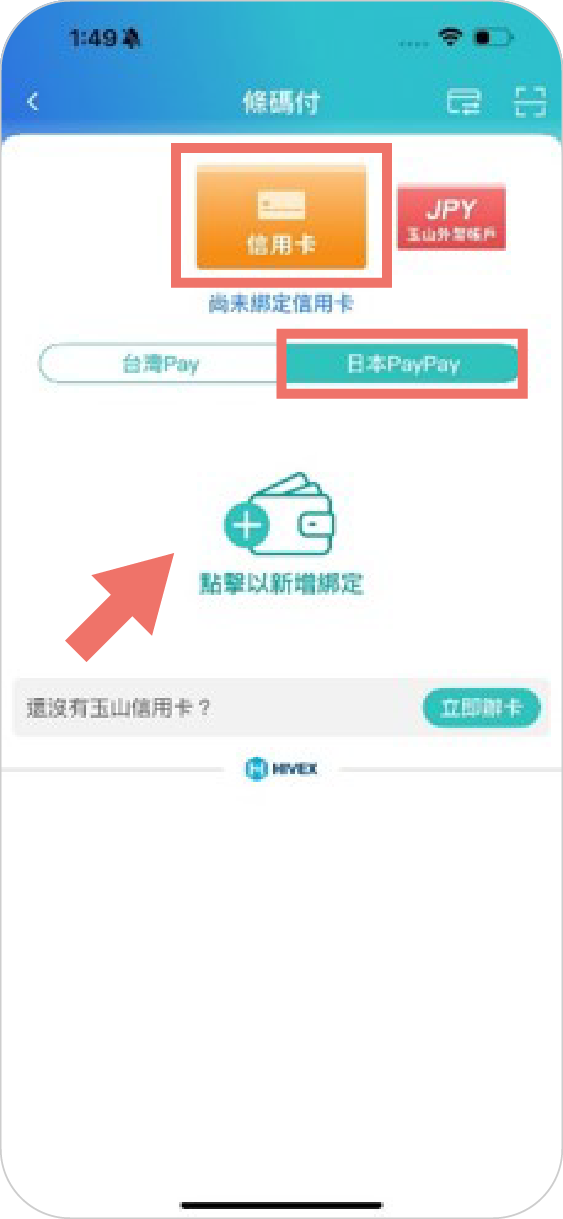
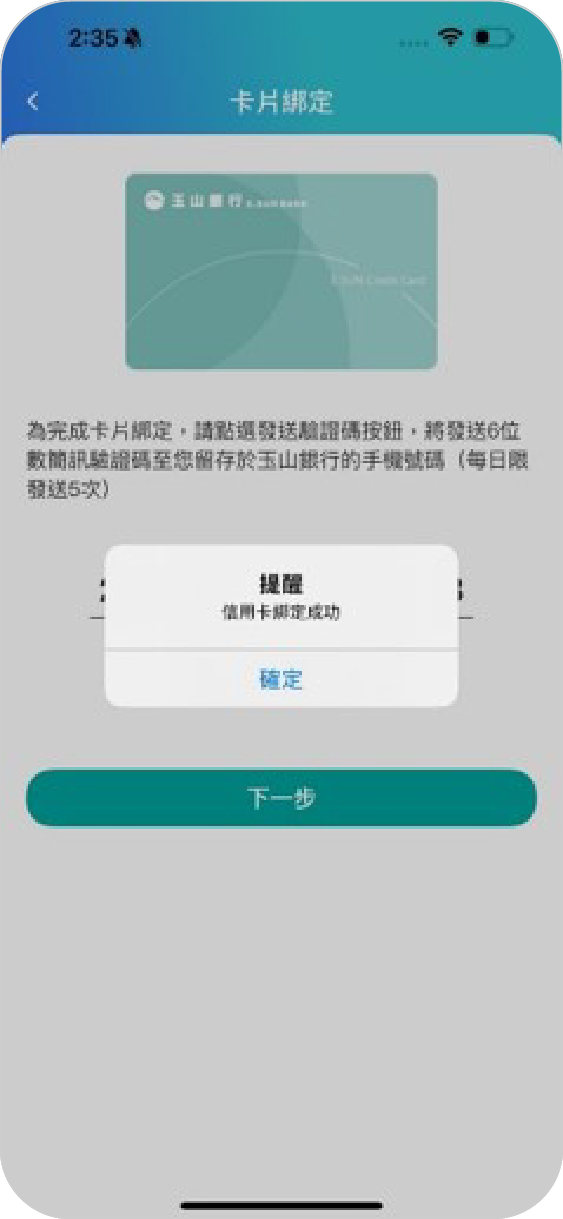
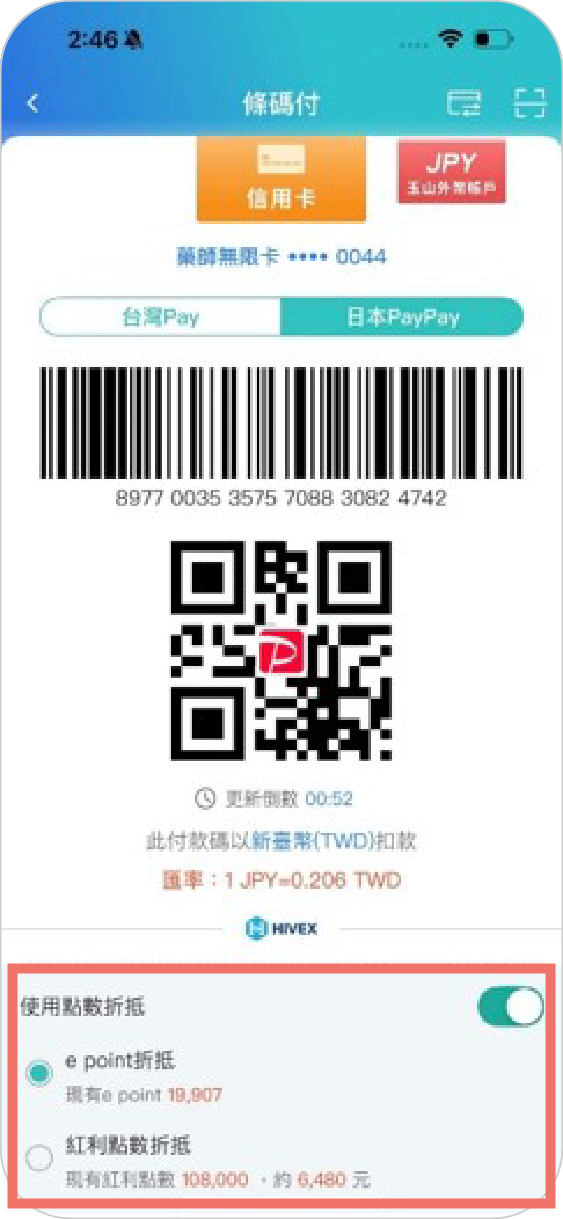
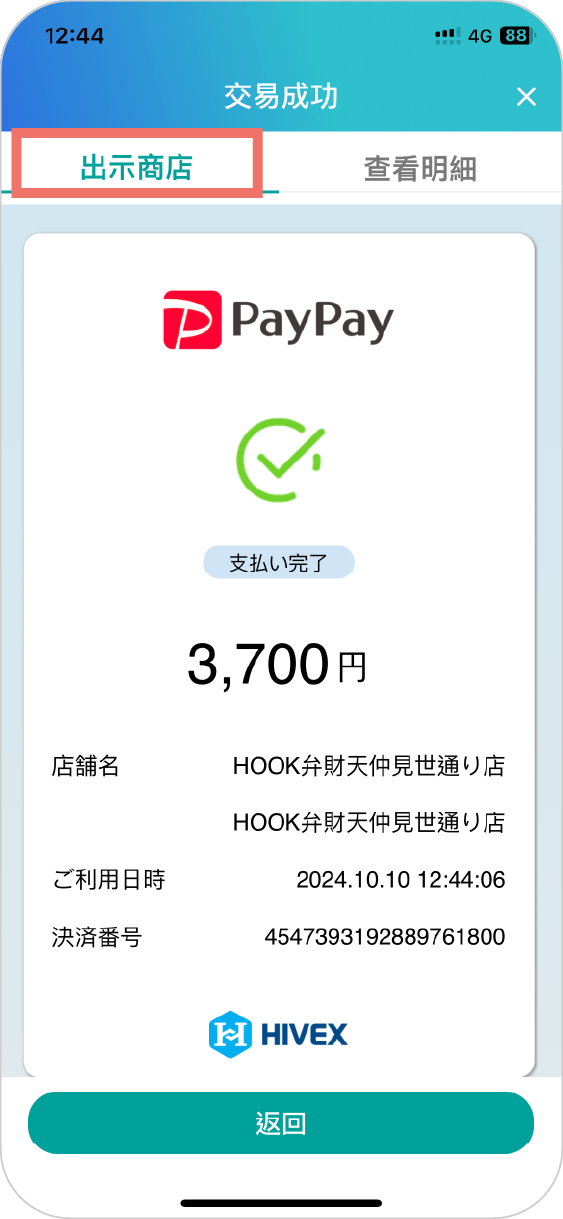
此功能針對開通玉山外幣帳戶,且存放日圓至帳戶中的顧客
針對精打細算的你,只要存有日圓在玉山外幣戶,有多少、刷多少,還可省下多筆匯差,愛旅遊的小資族們,你還在等什麼
詳細日本PayPay最新消息及通路,請見PayPay網頁洽詢
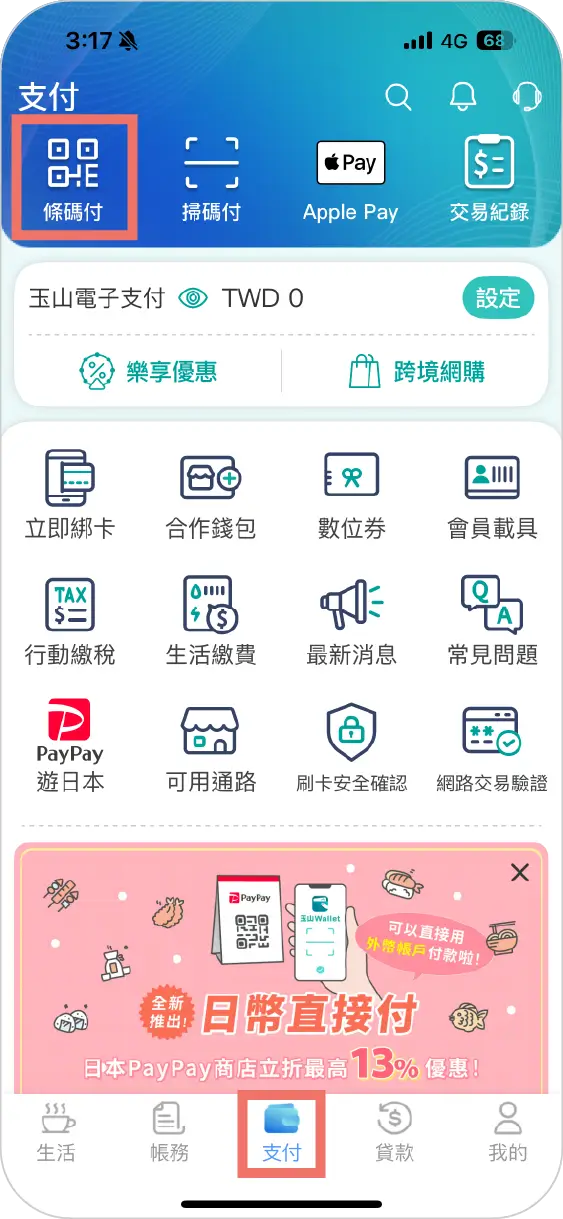
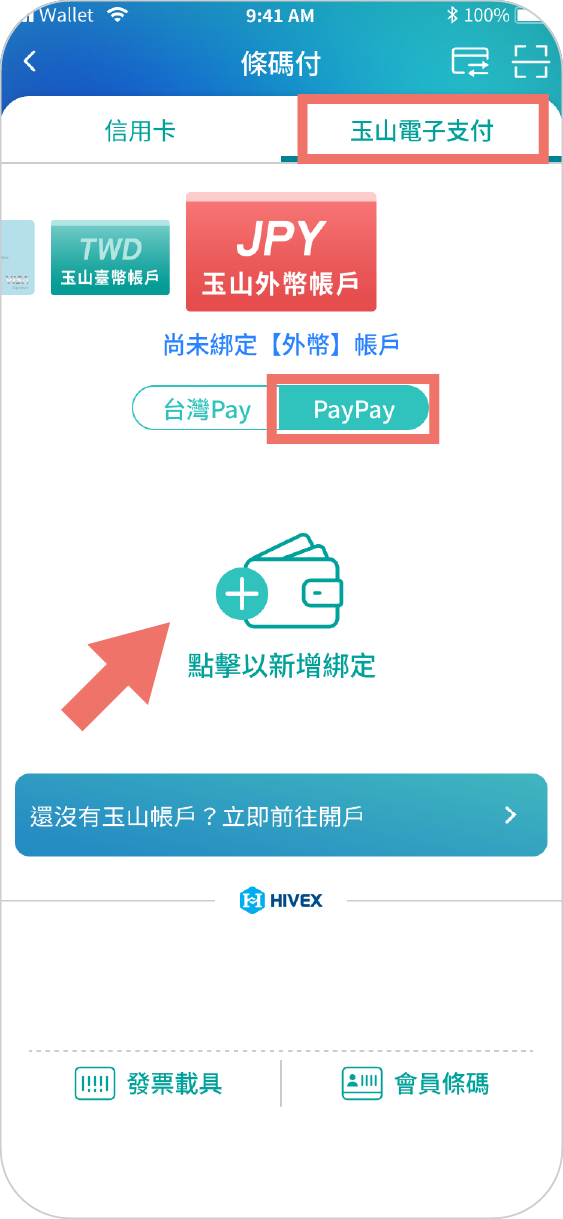
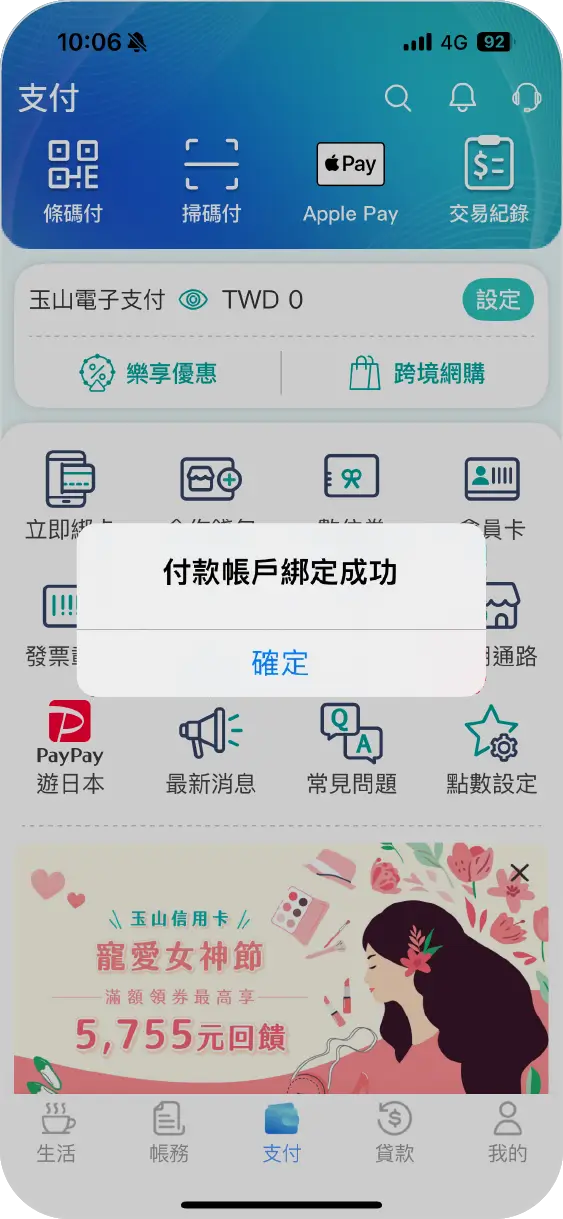
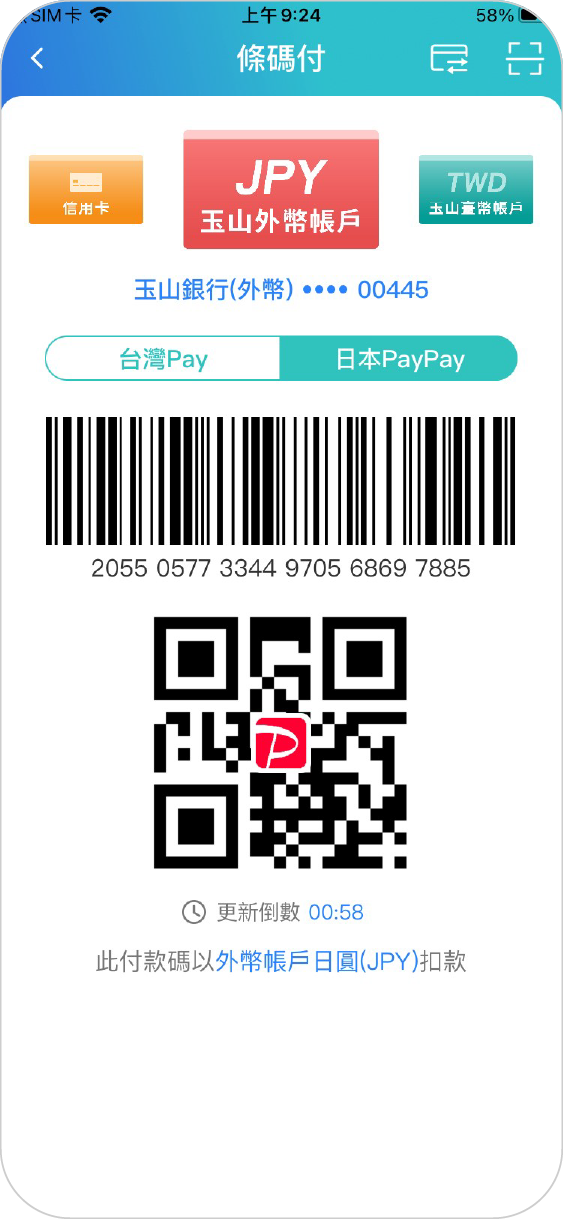
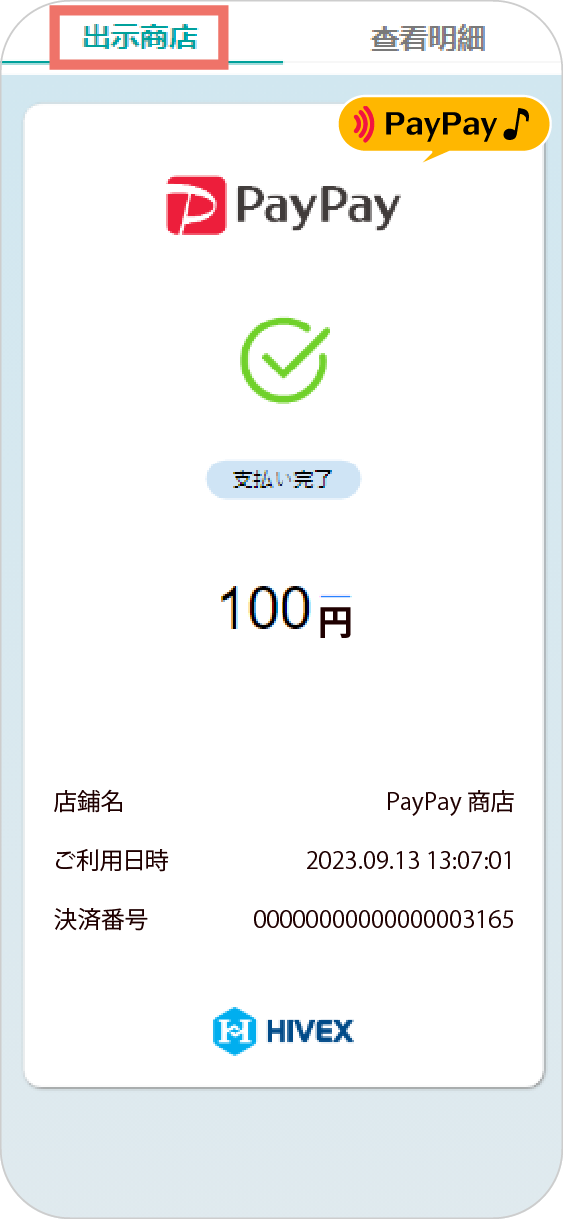
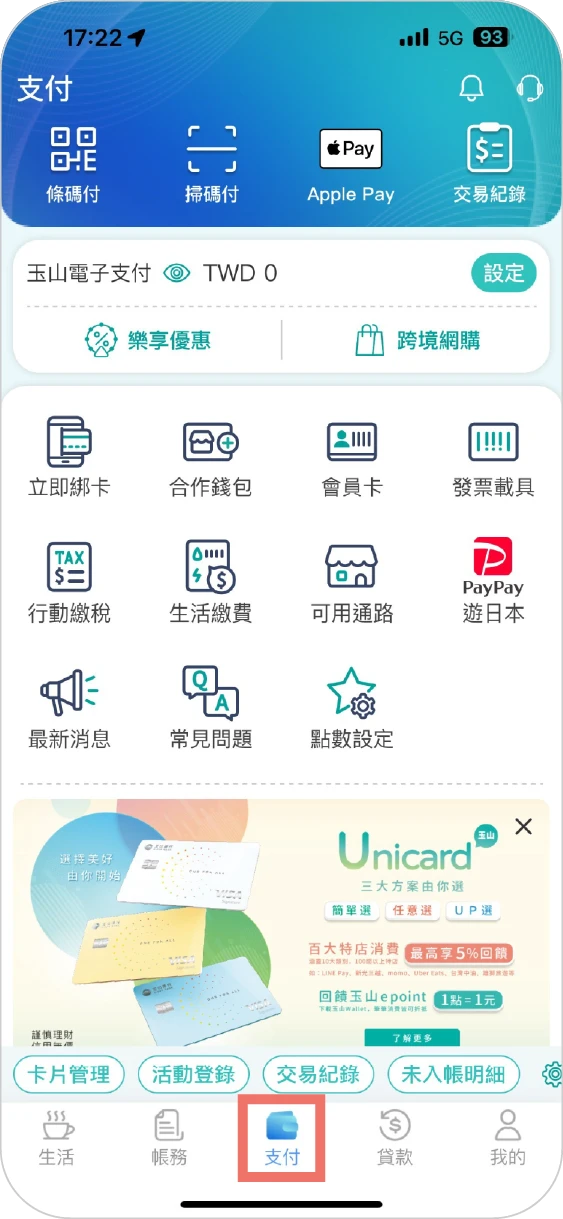
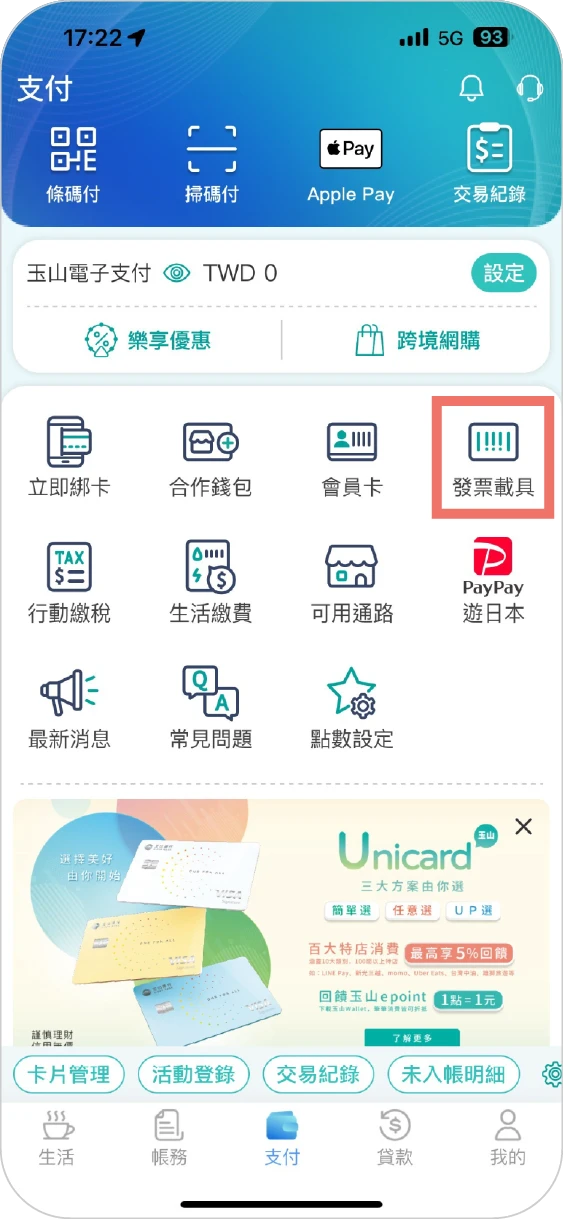
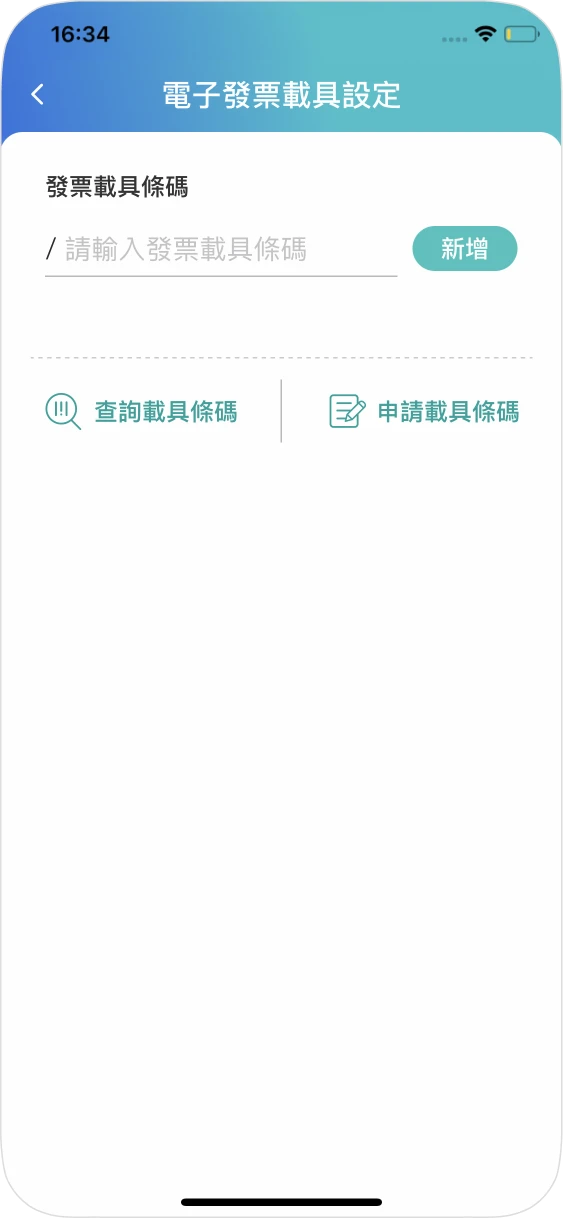
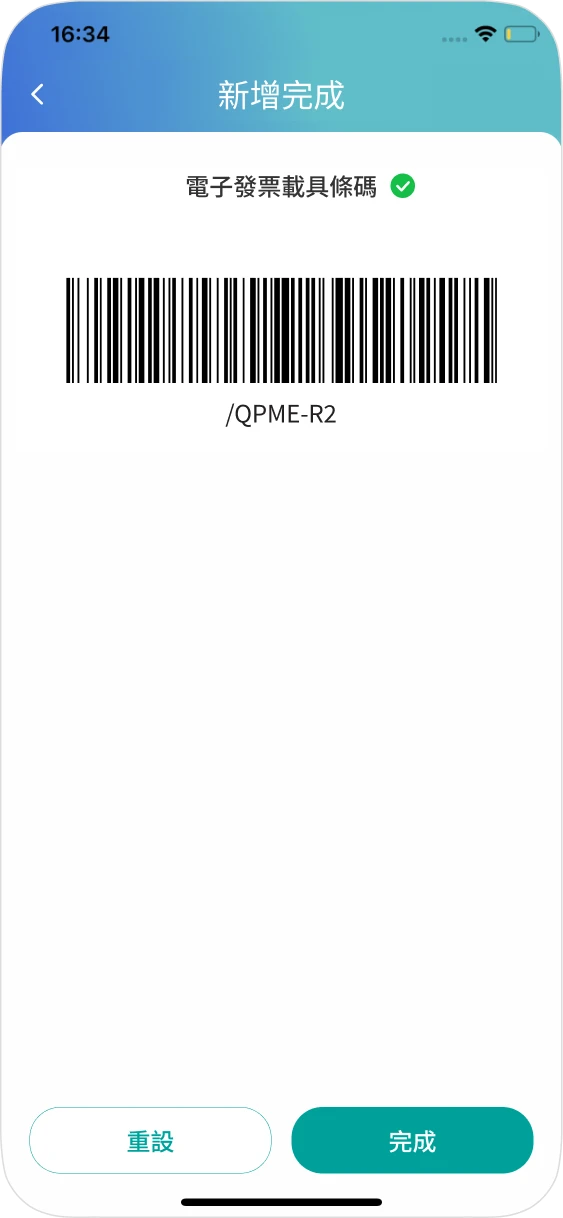
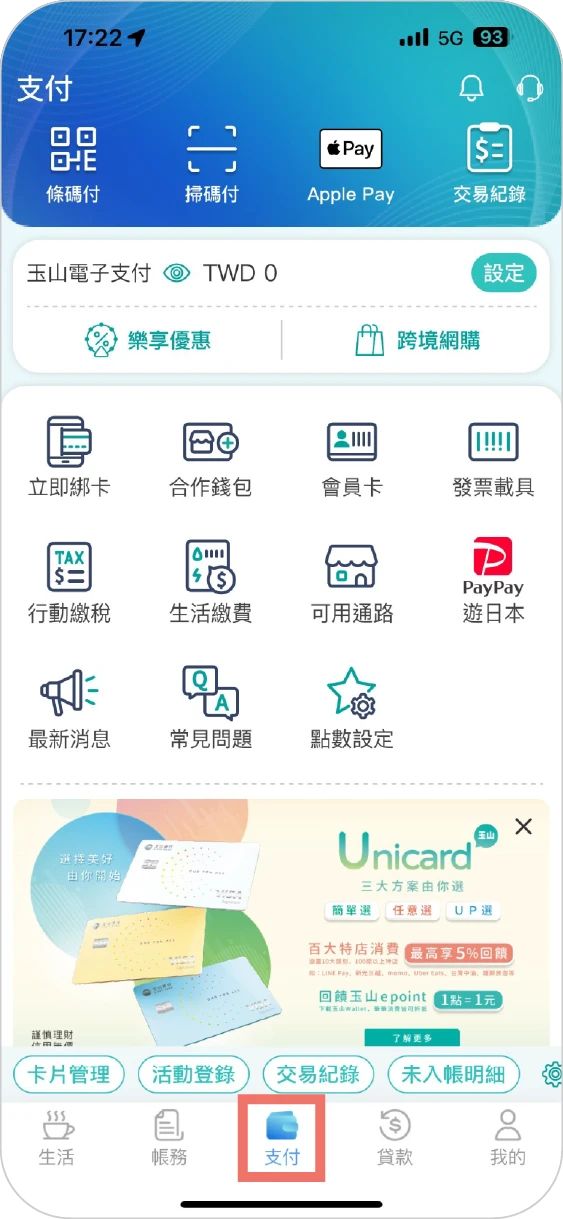
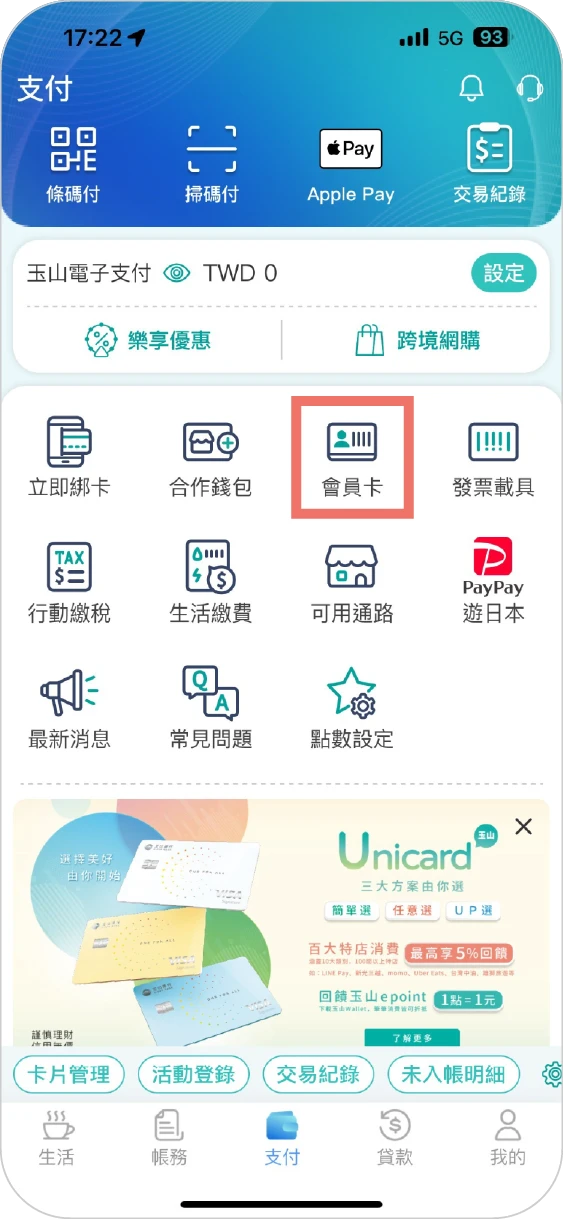
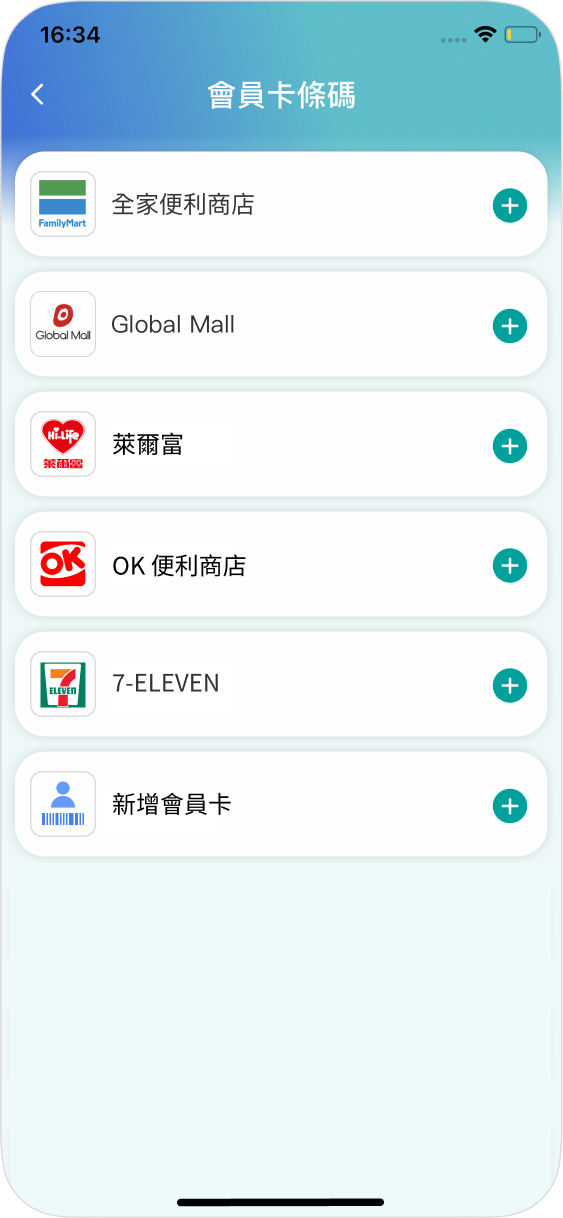
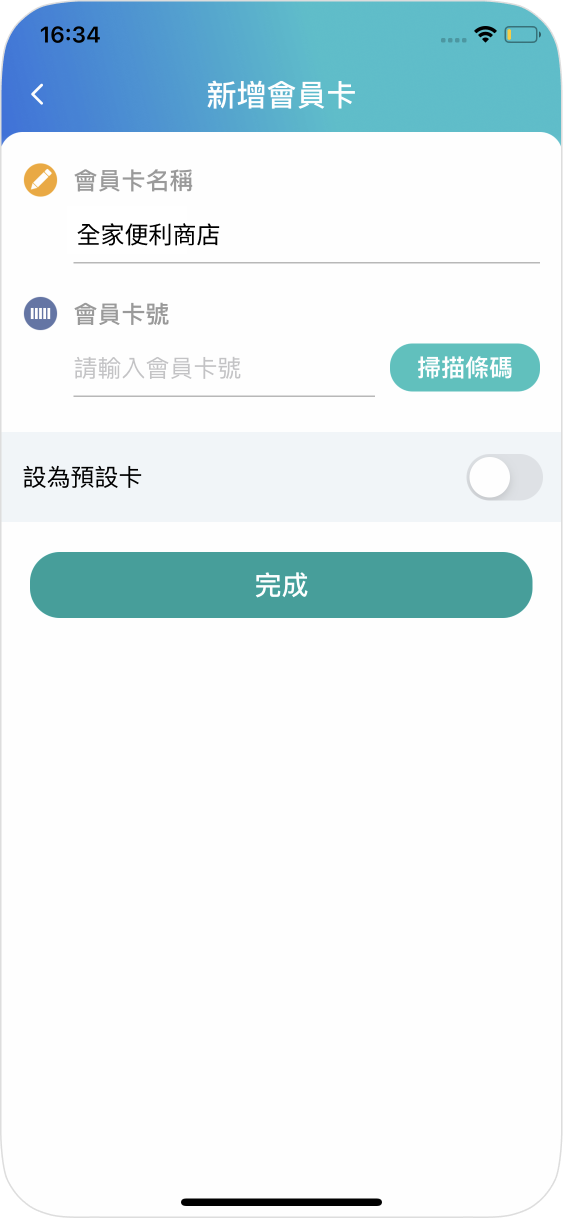
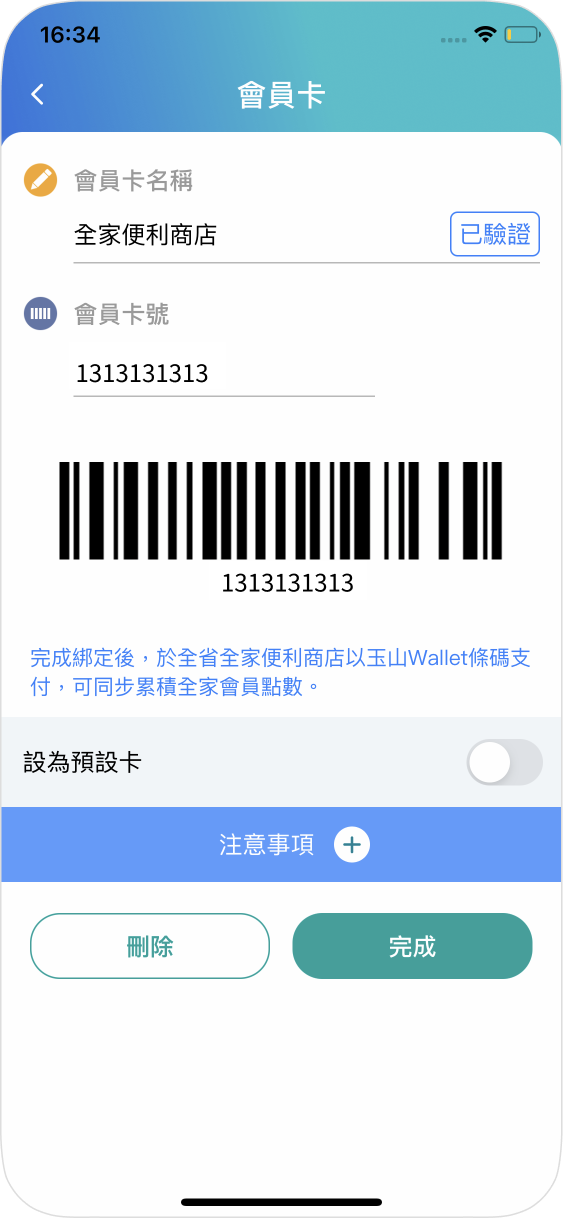
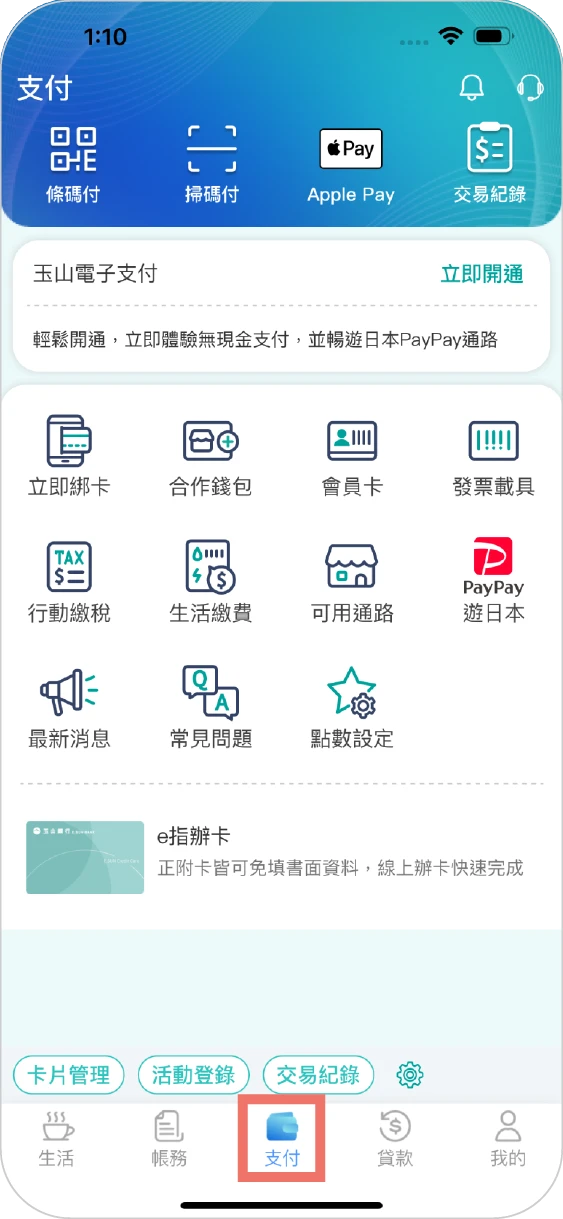
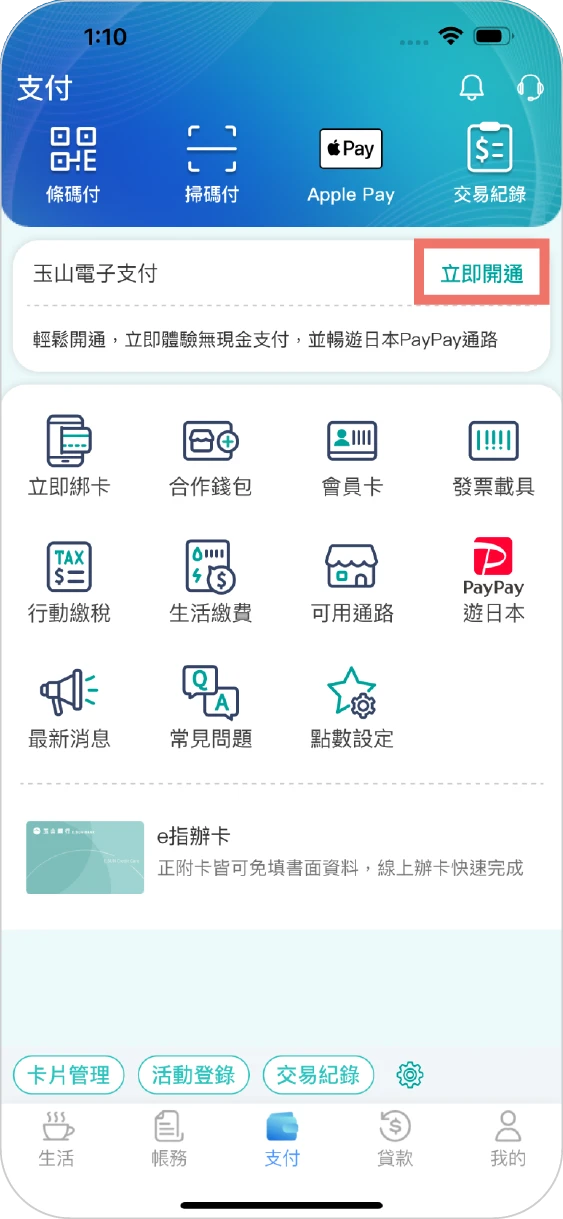
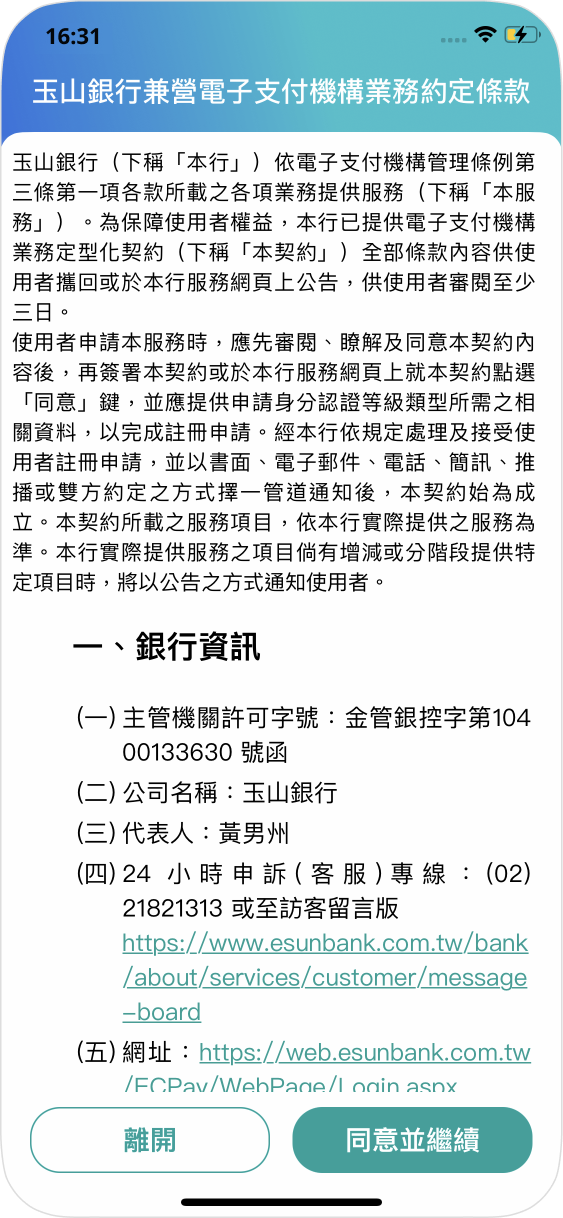
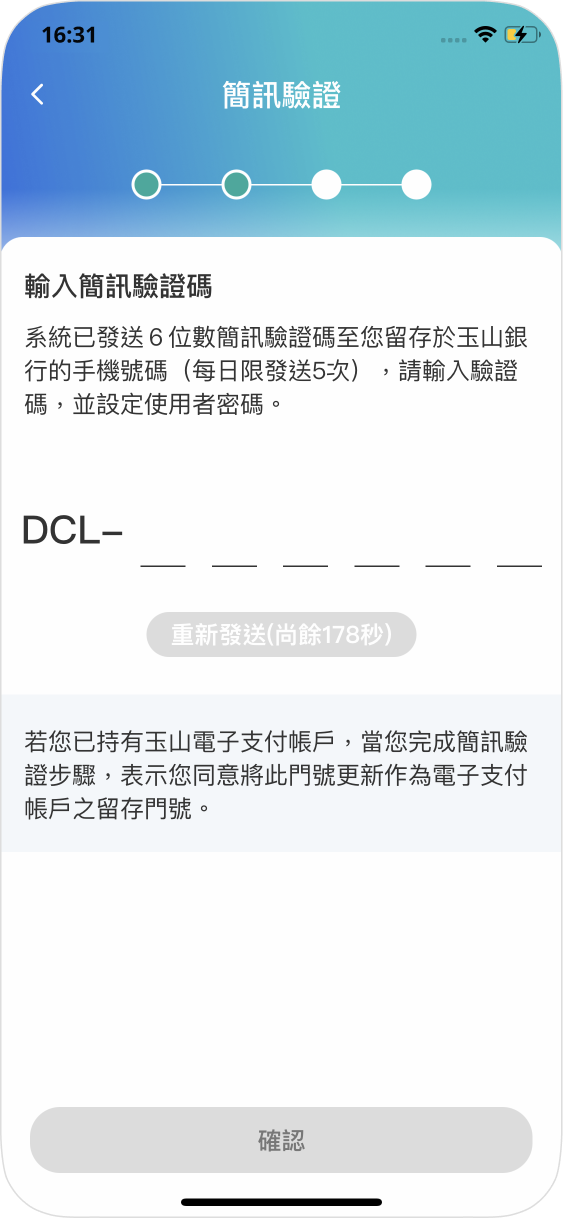
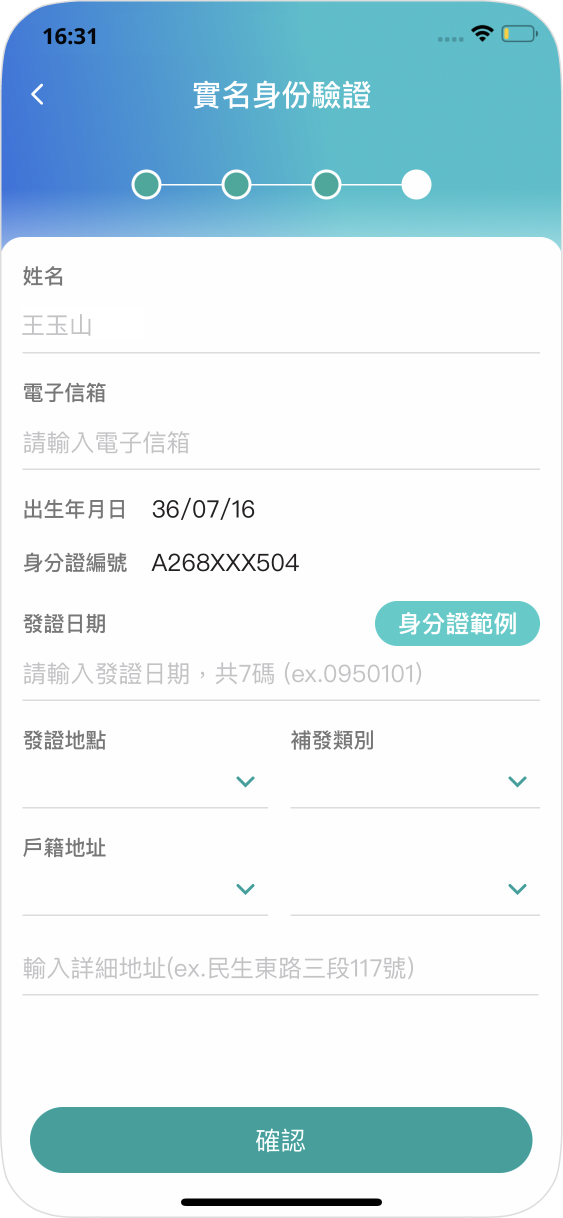
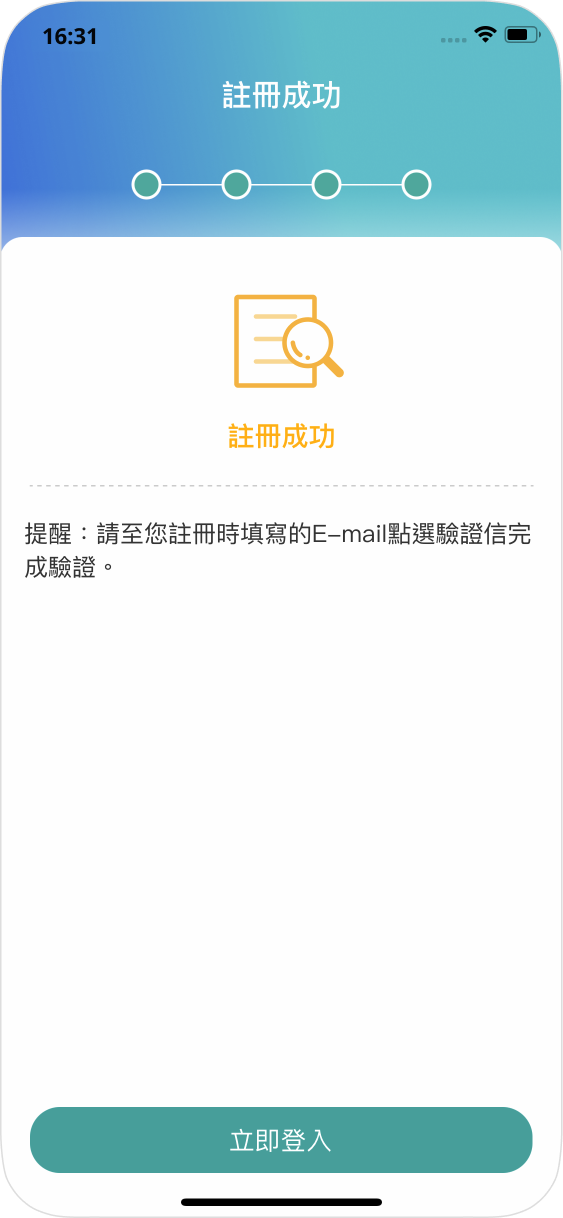
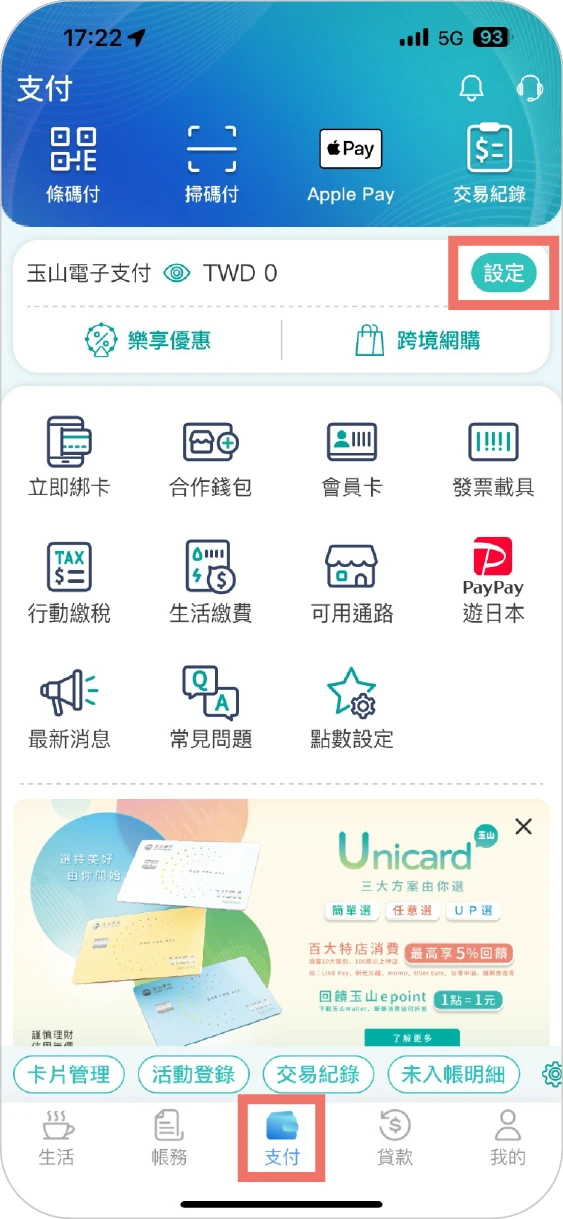
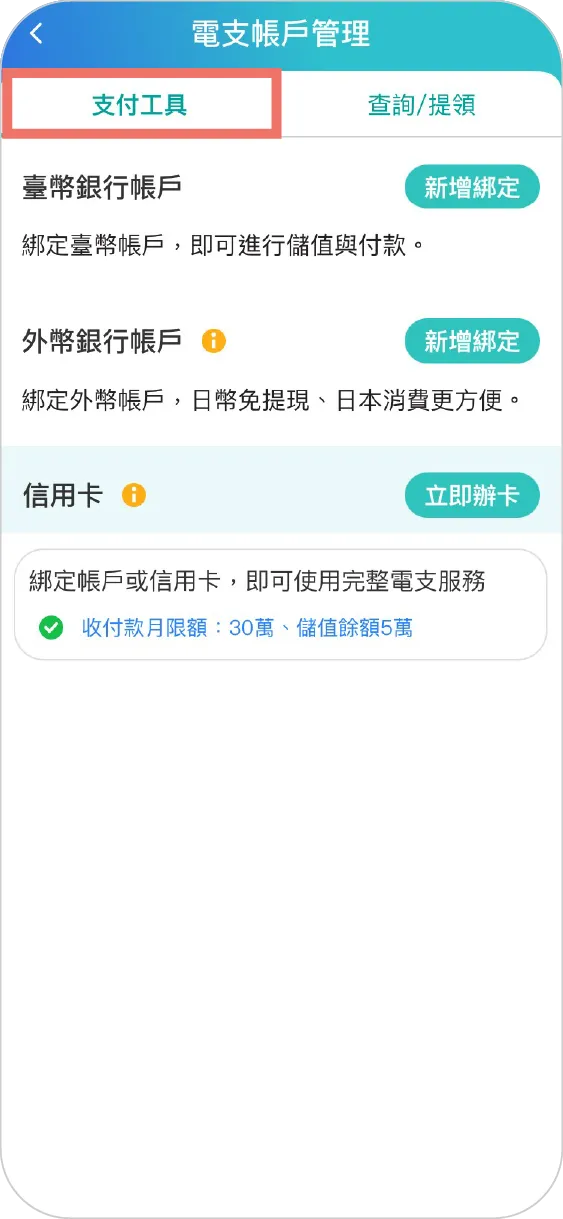
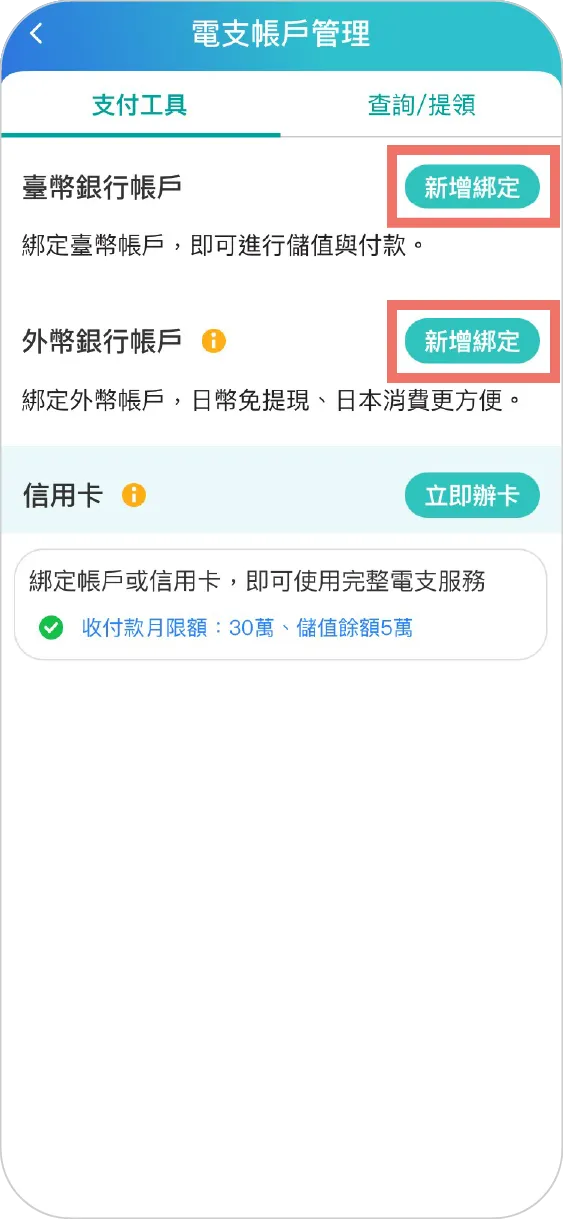
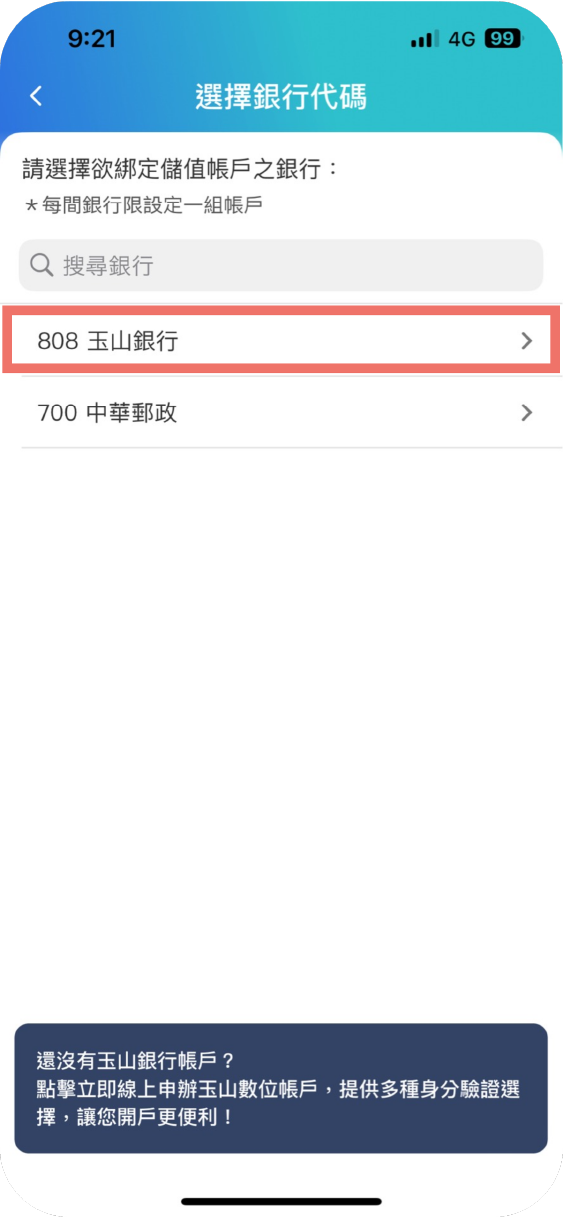
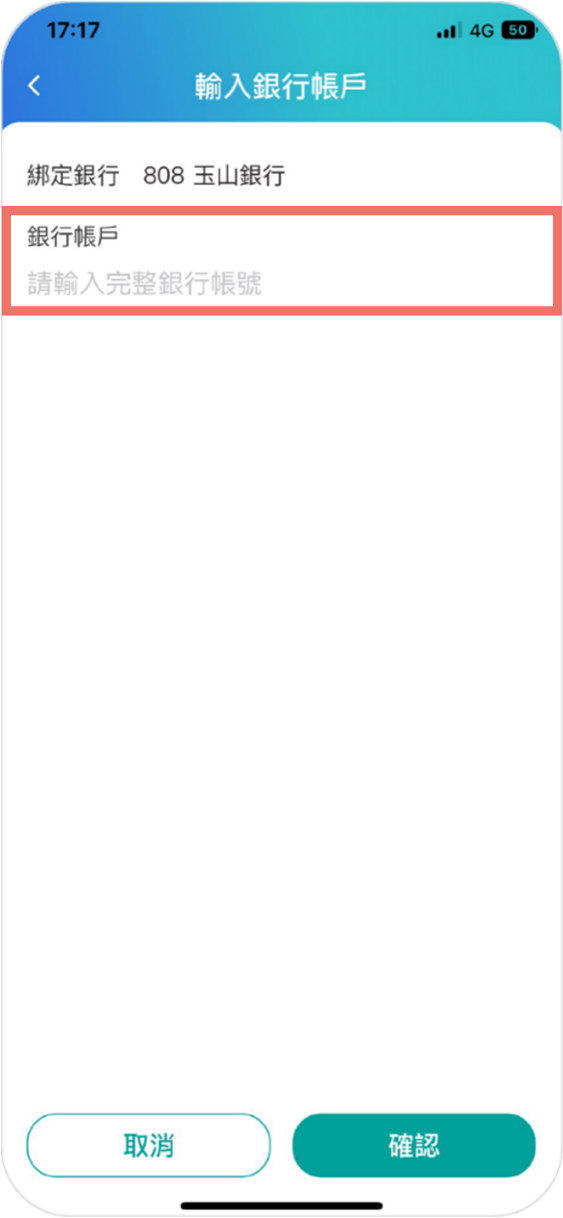
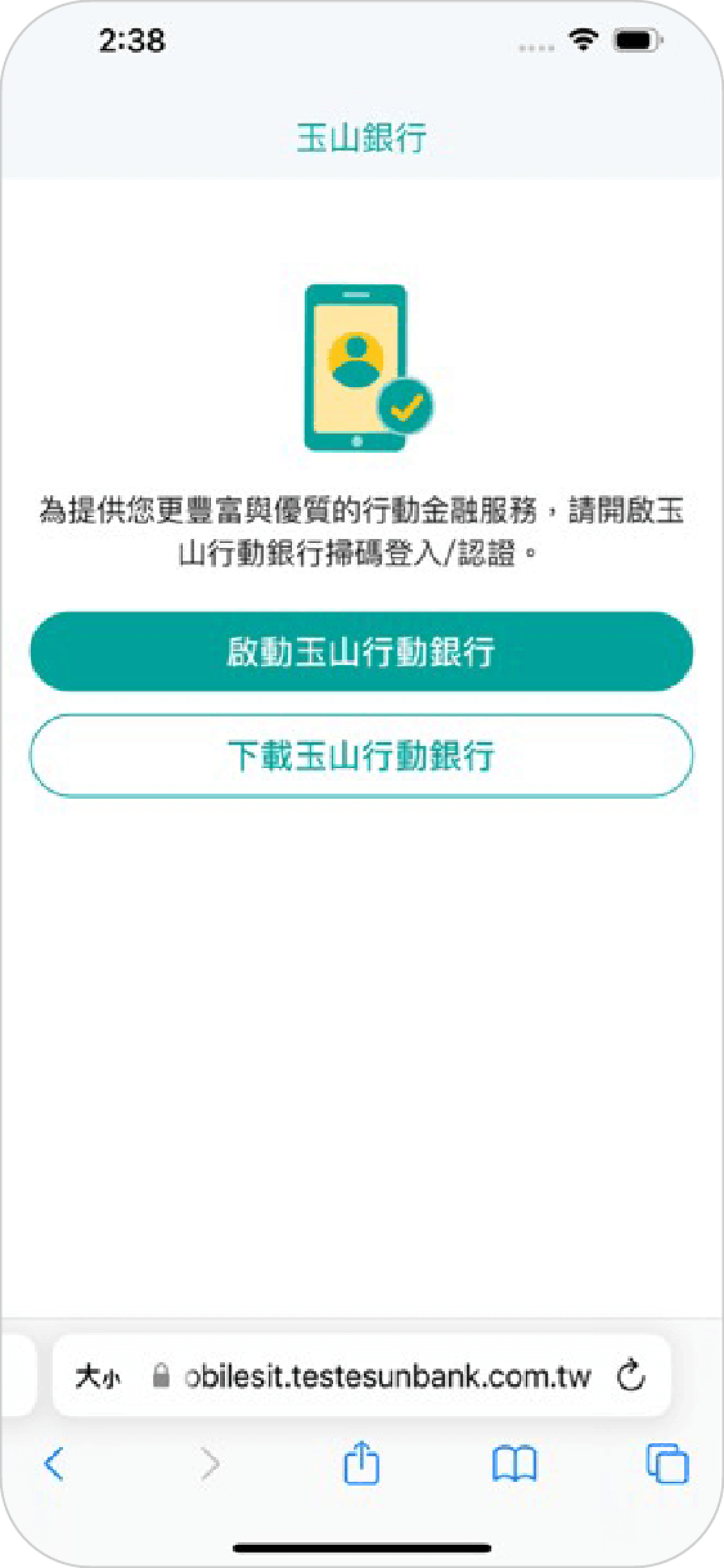
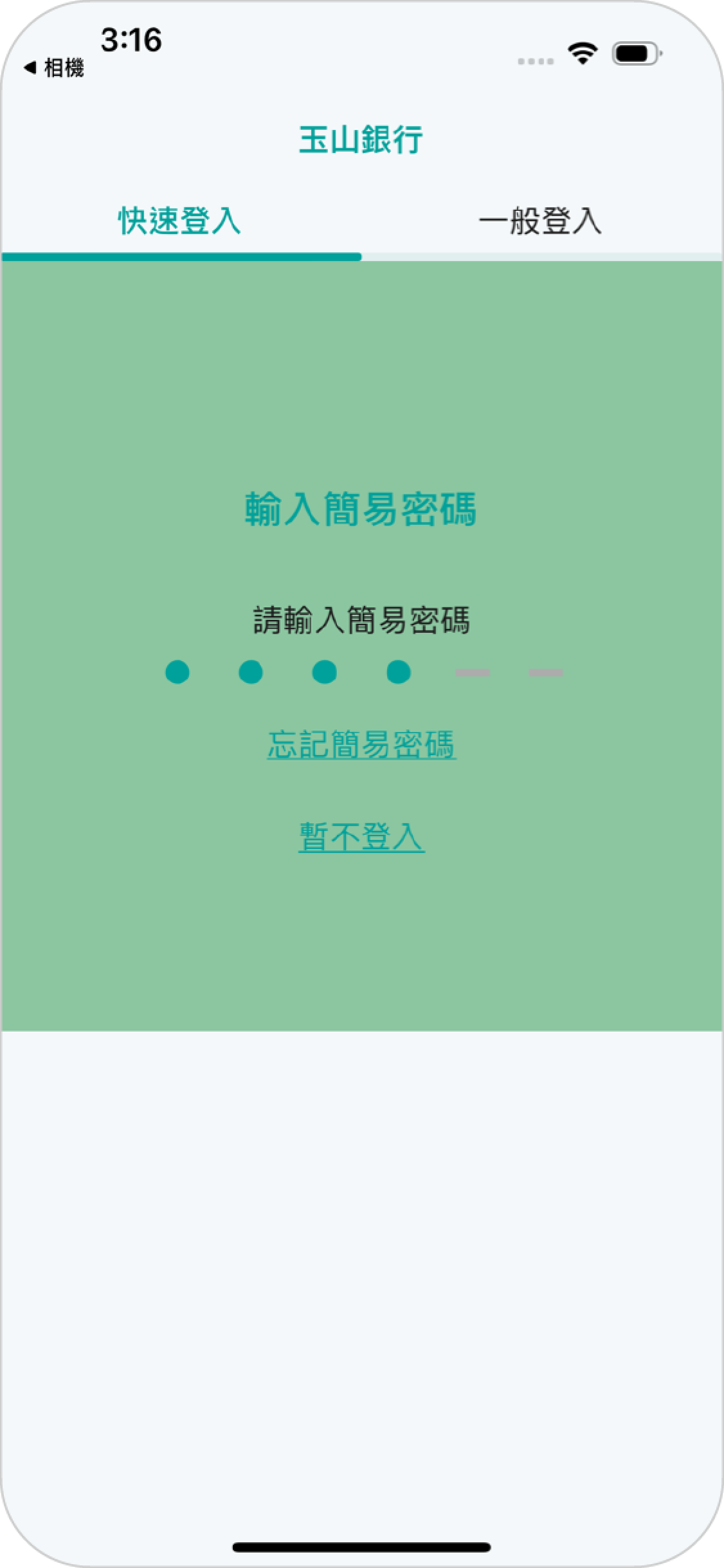
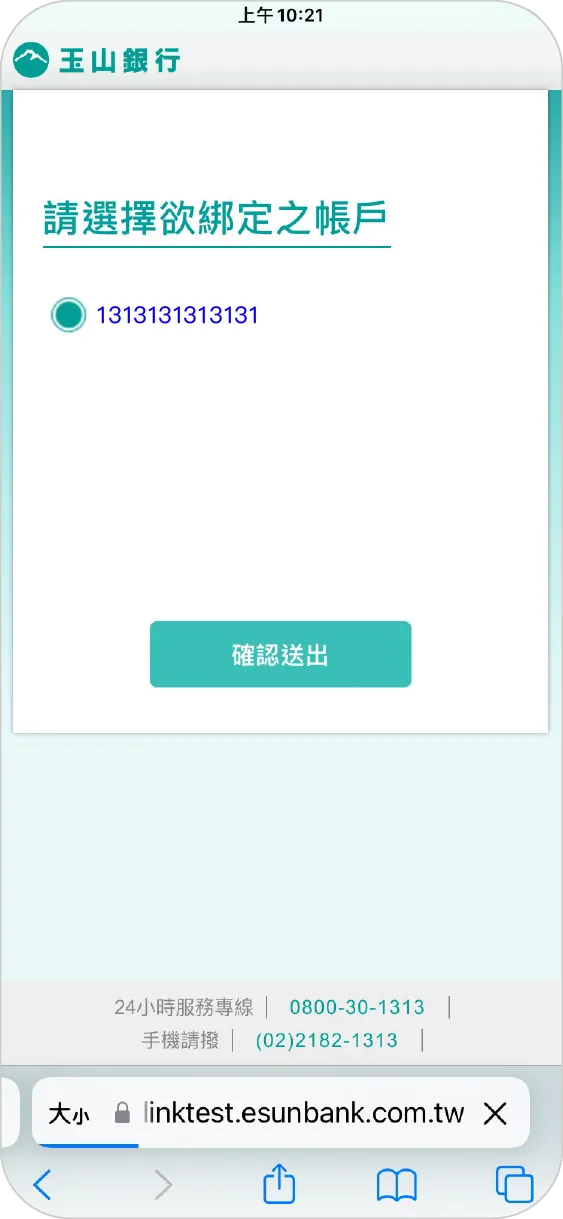
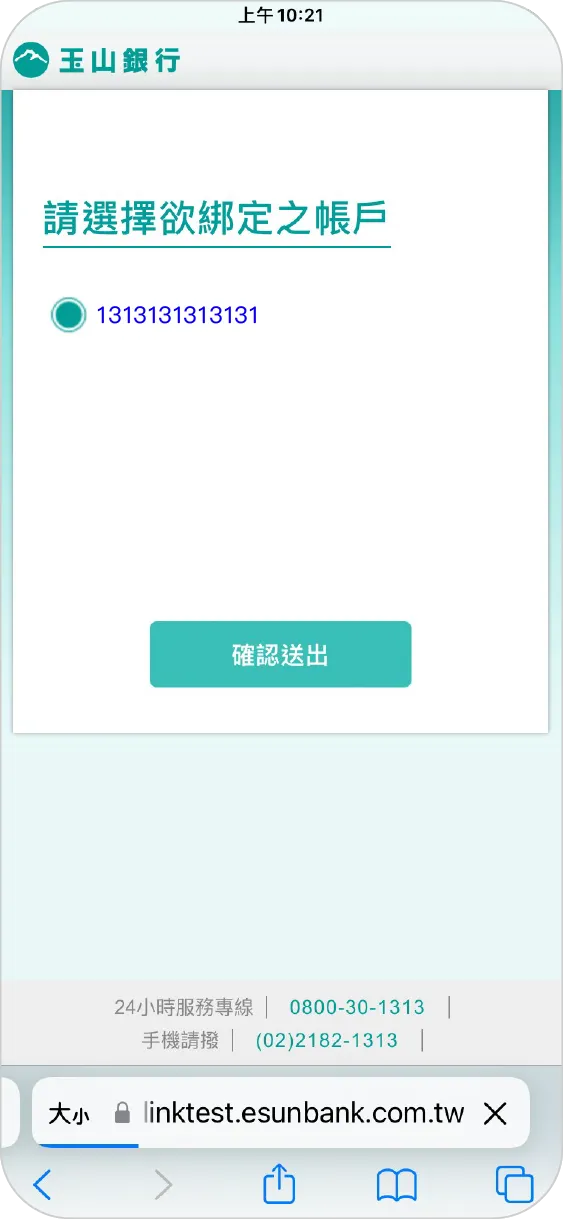
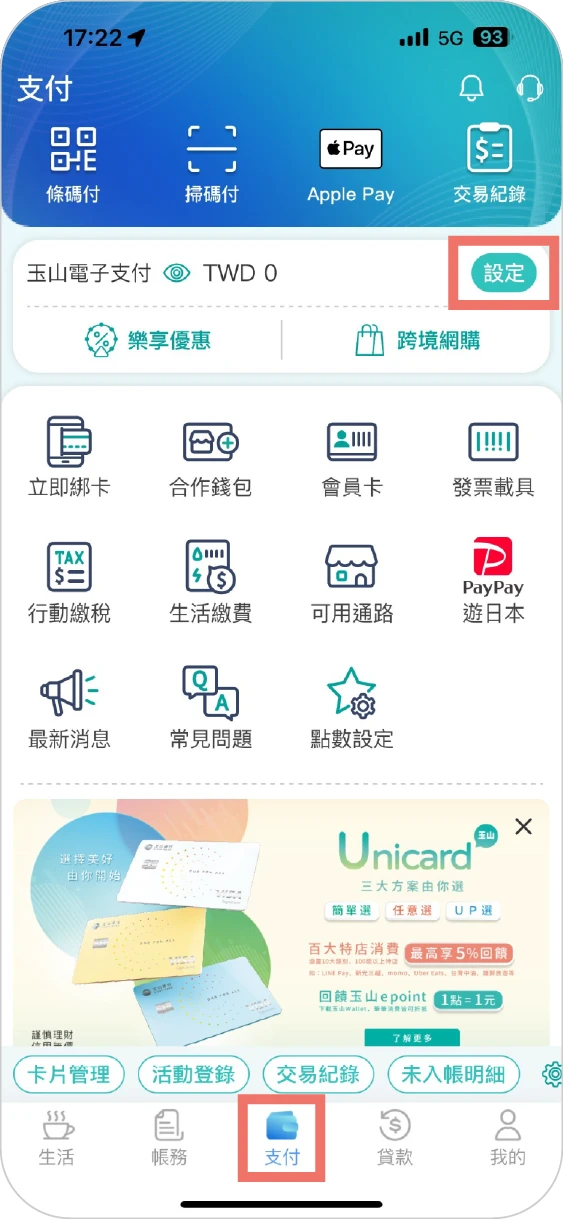
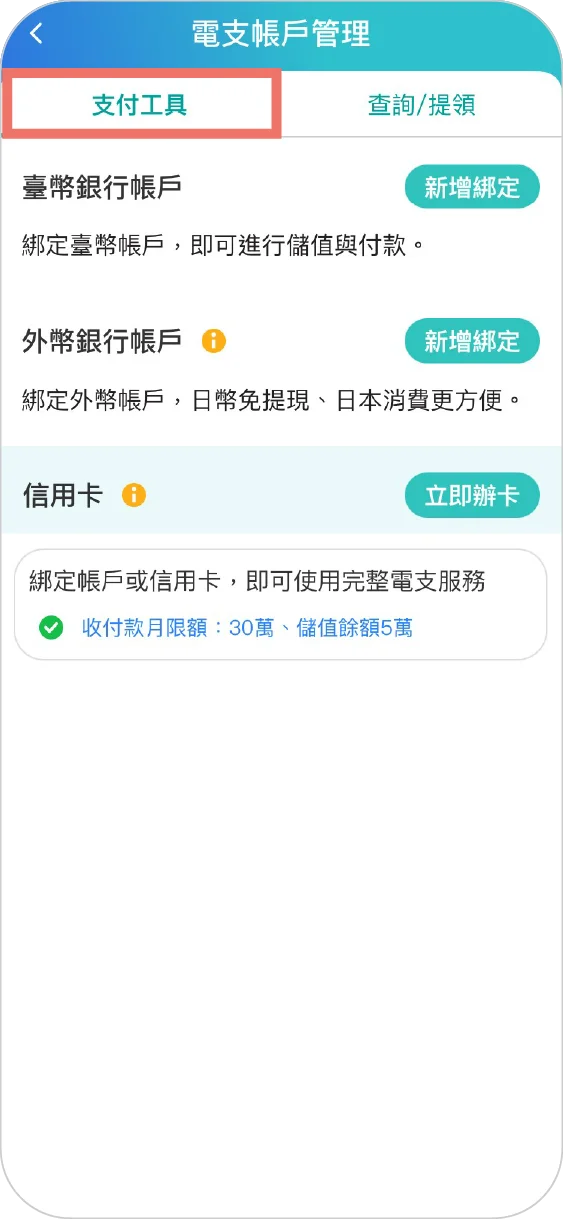
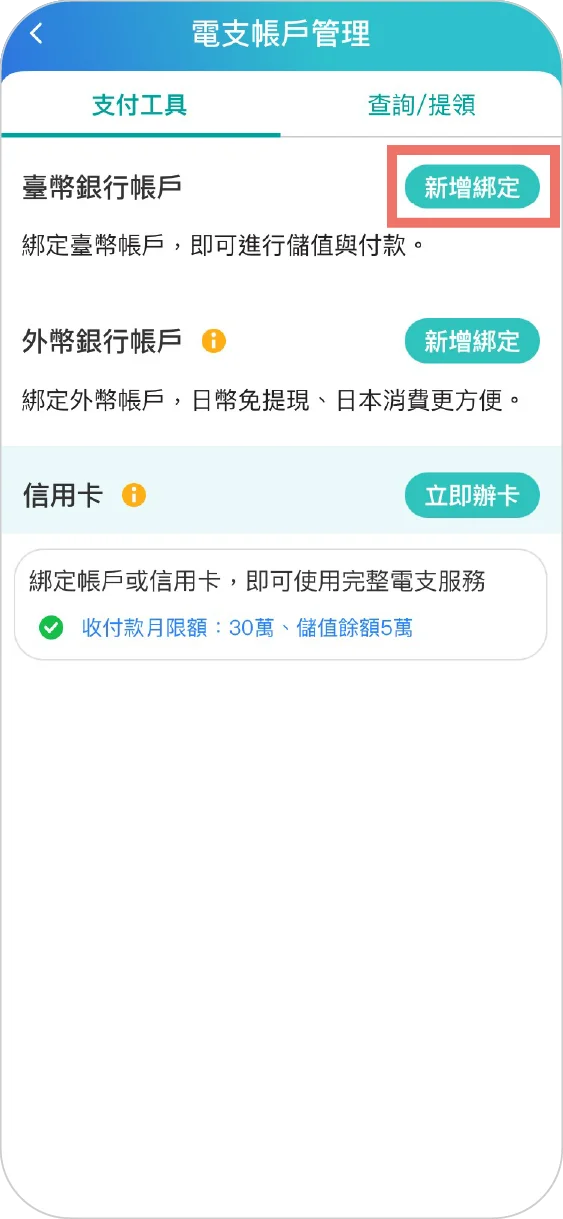
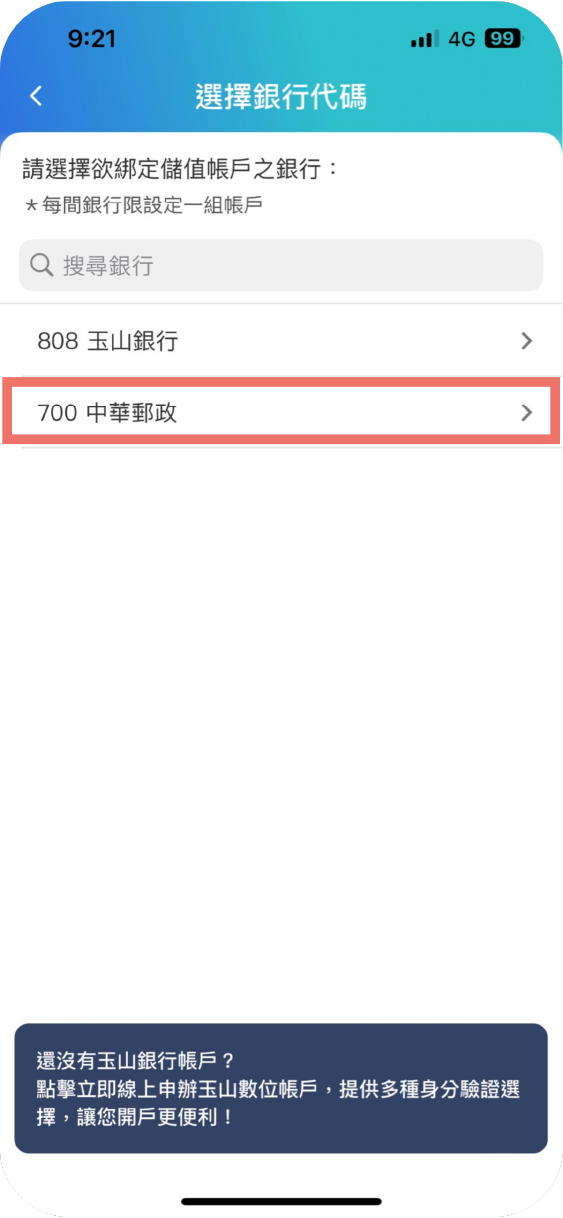
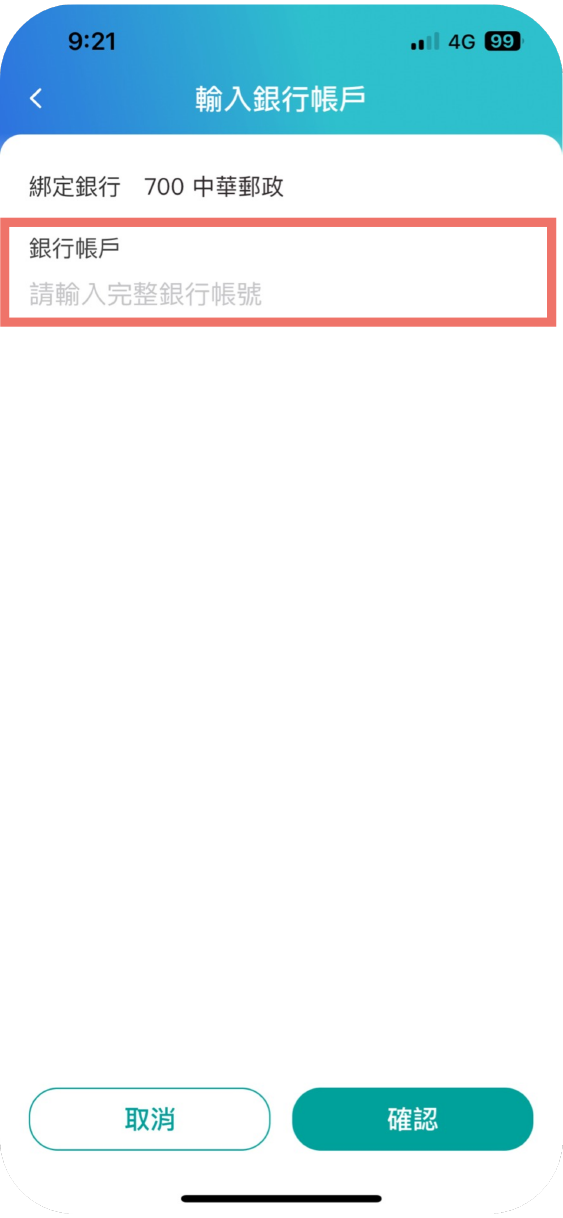
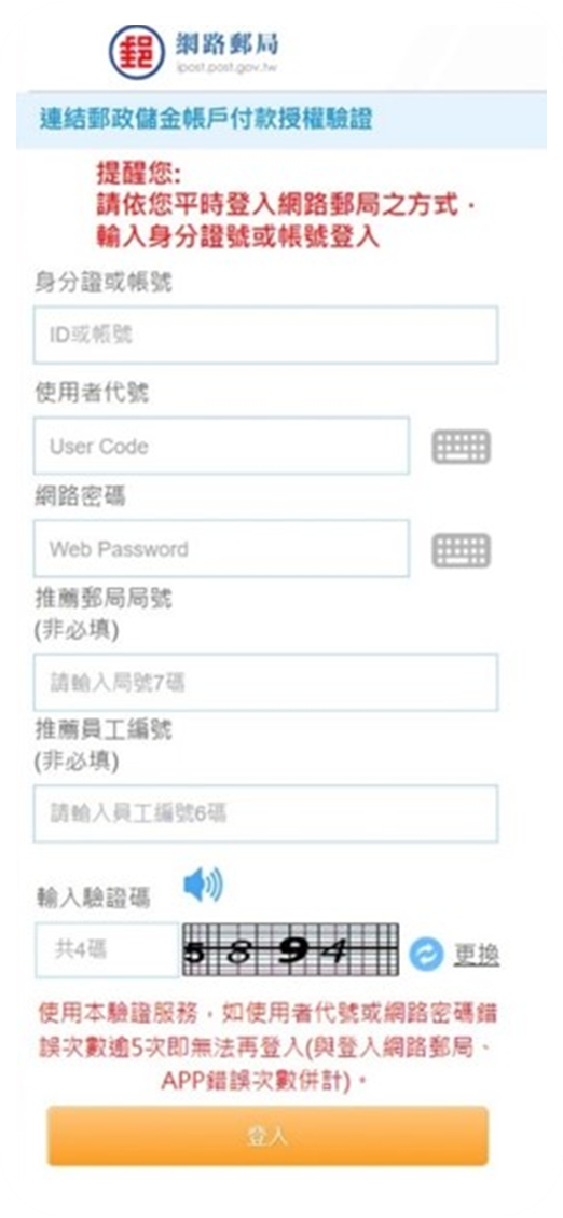
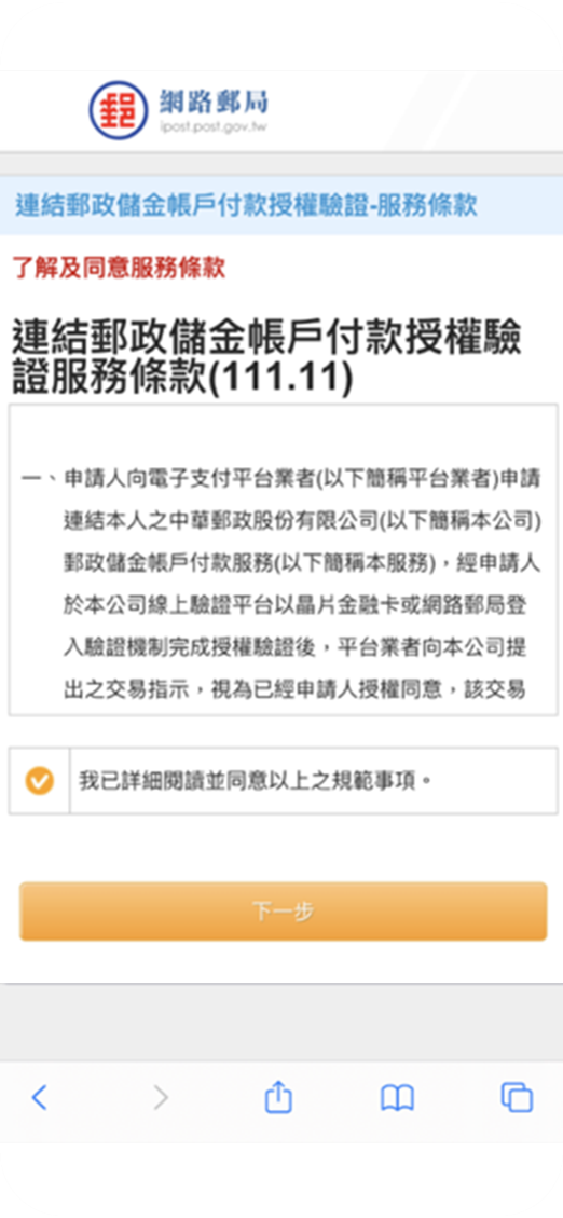
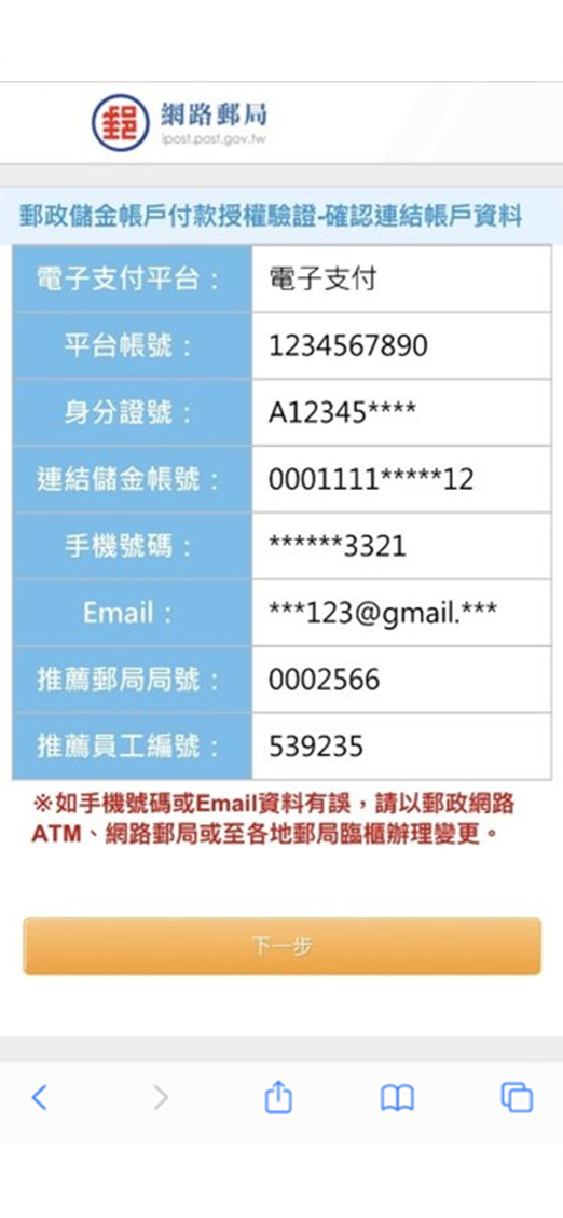
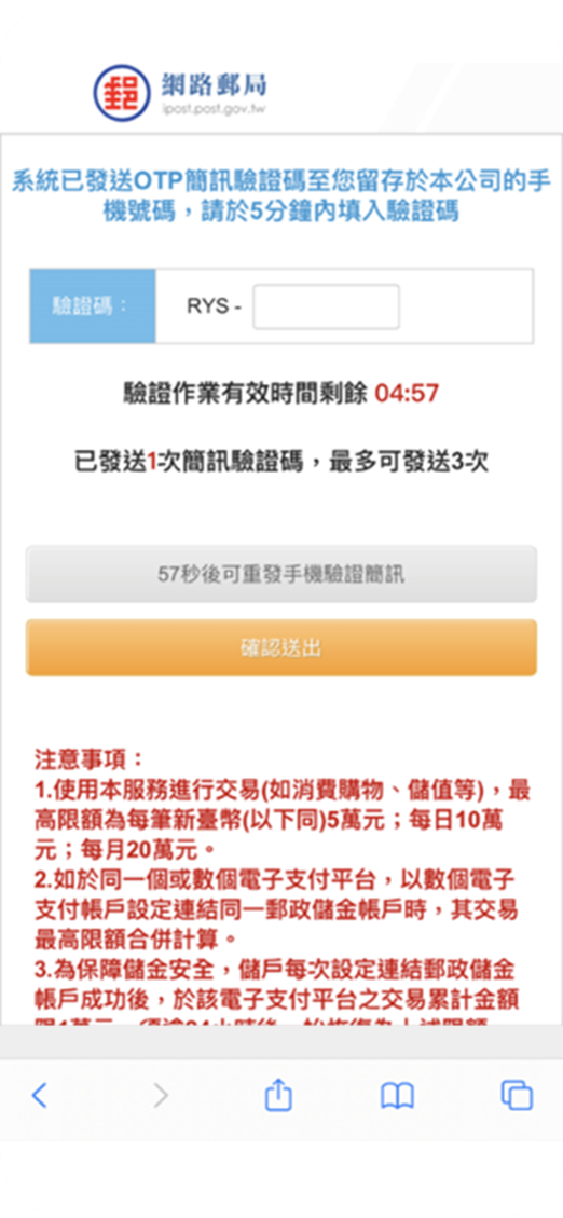
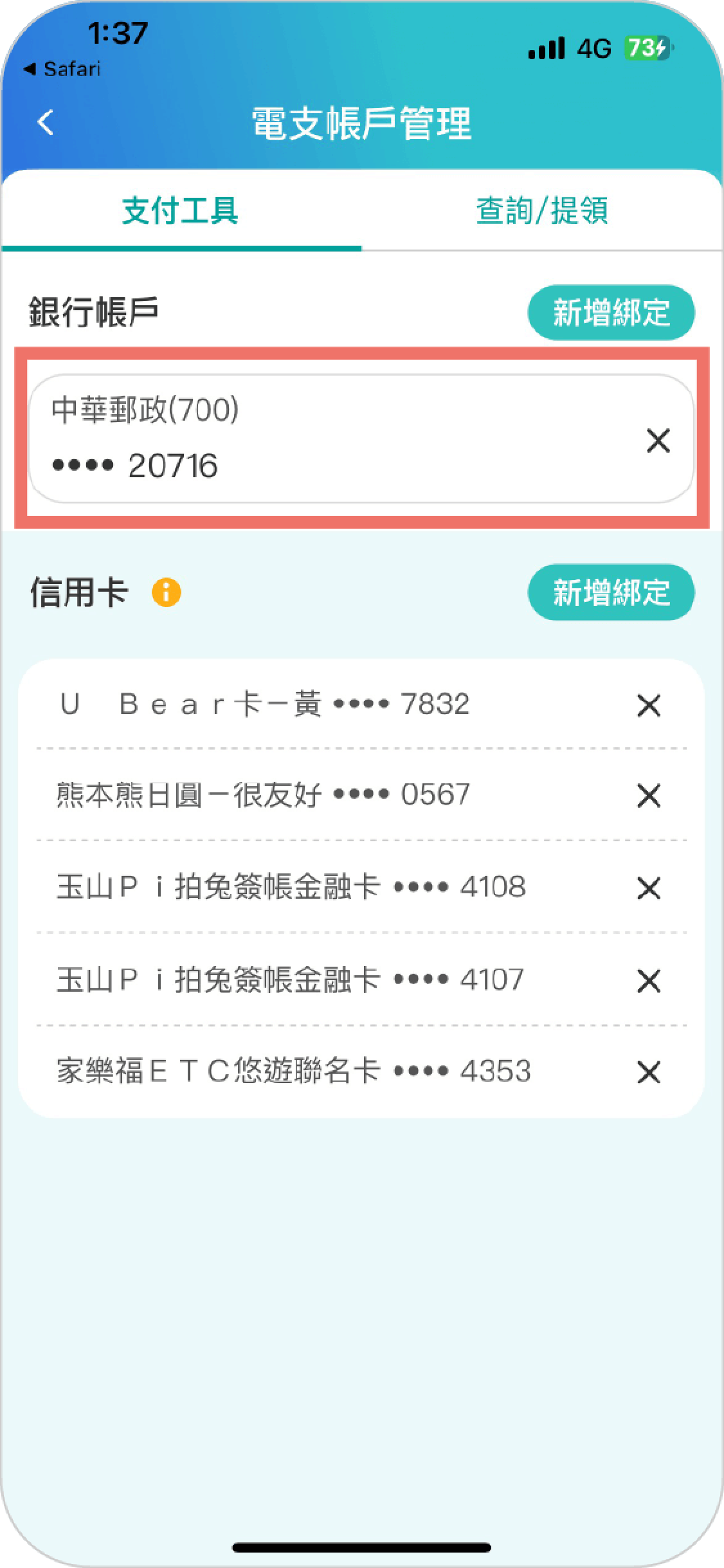
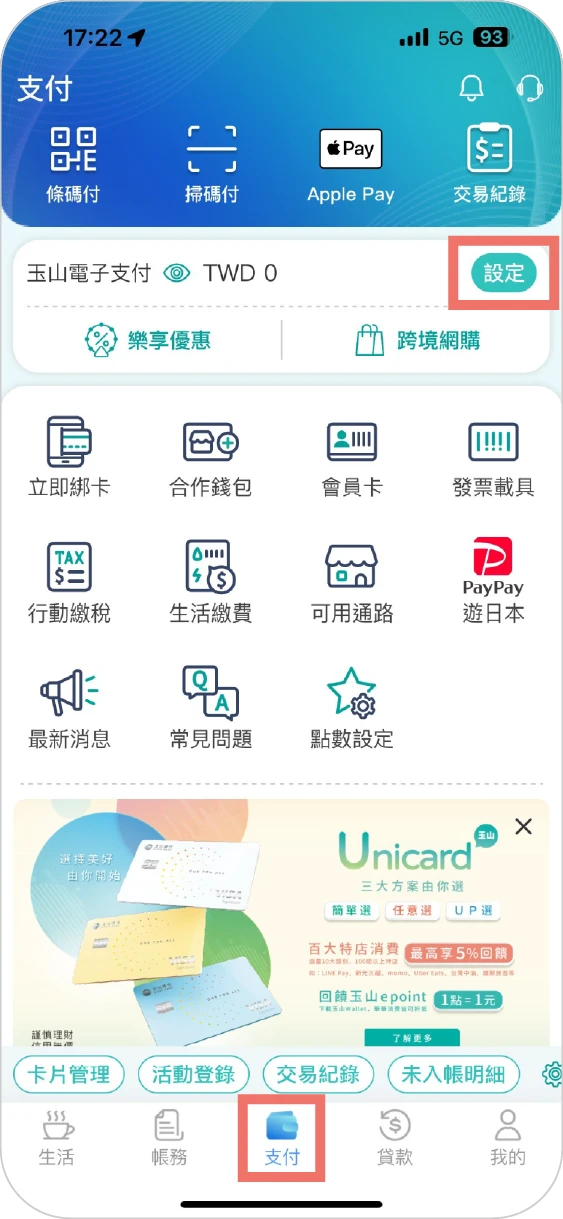
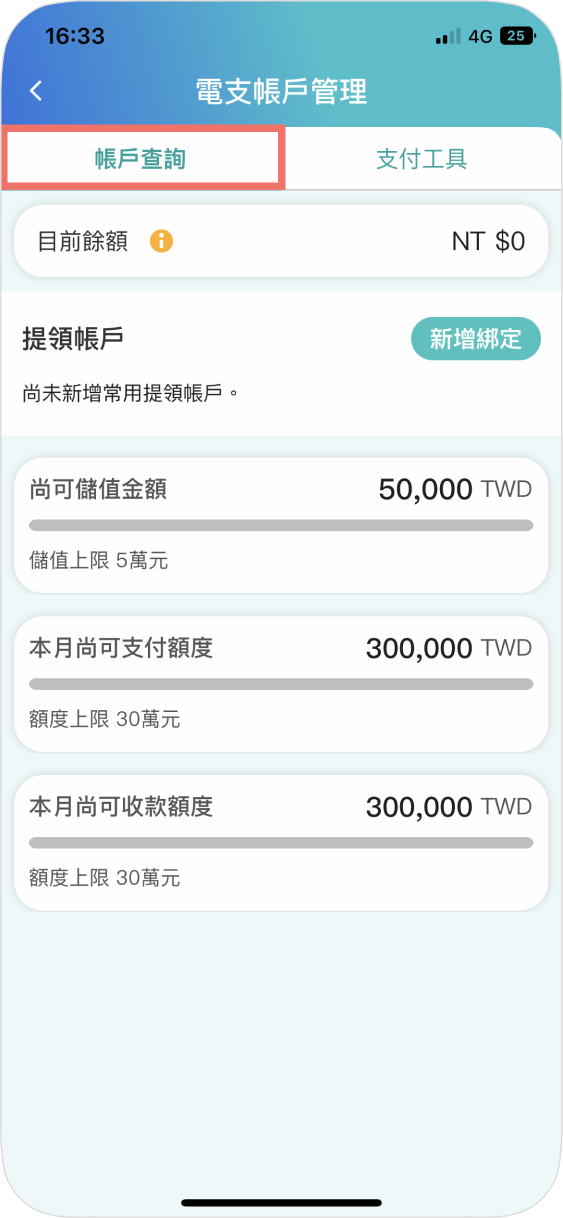
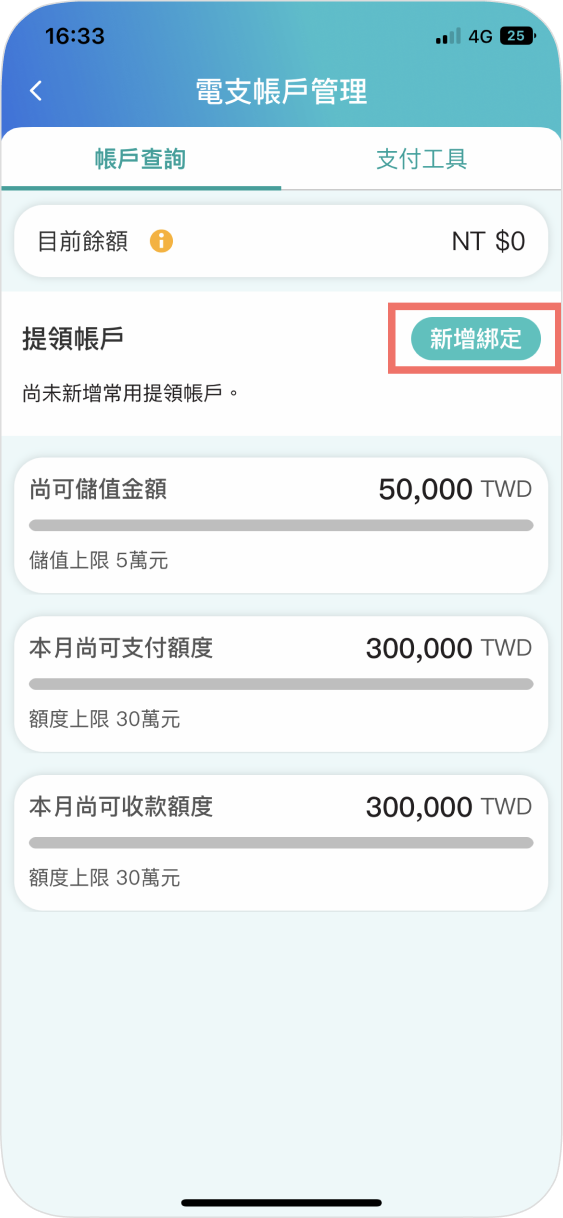
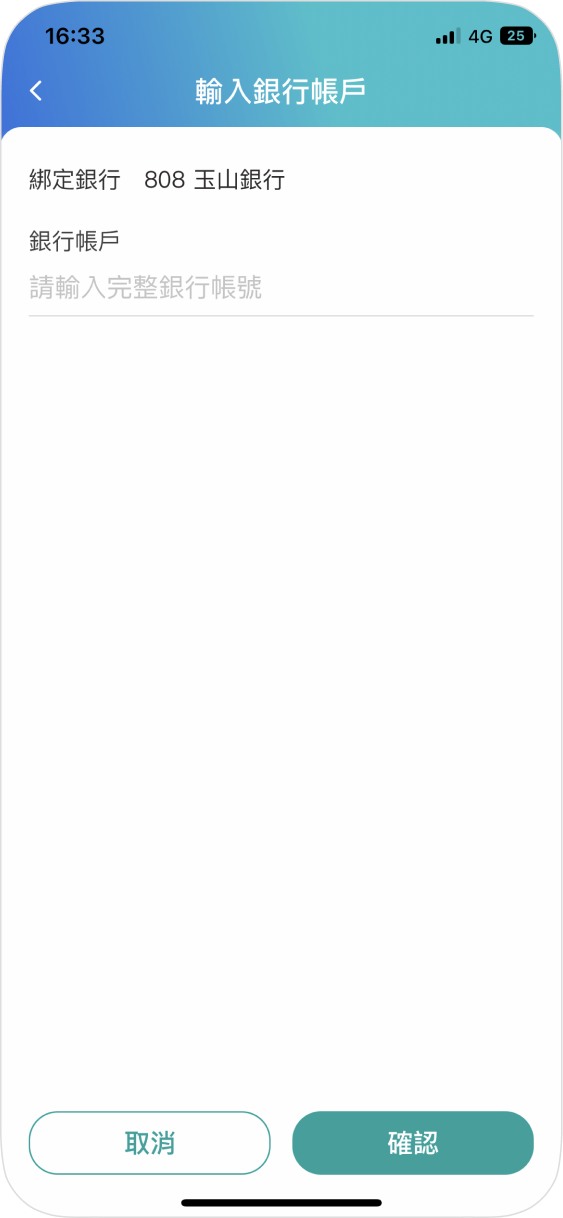
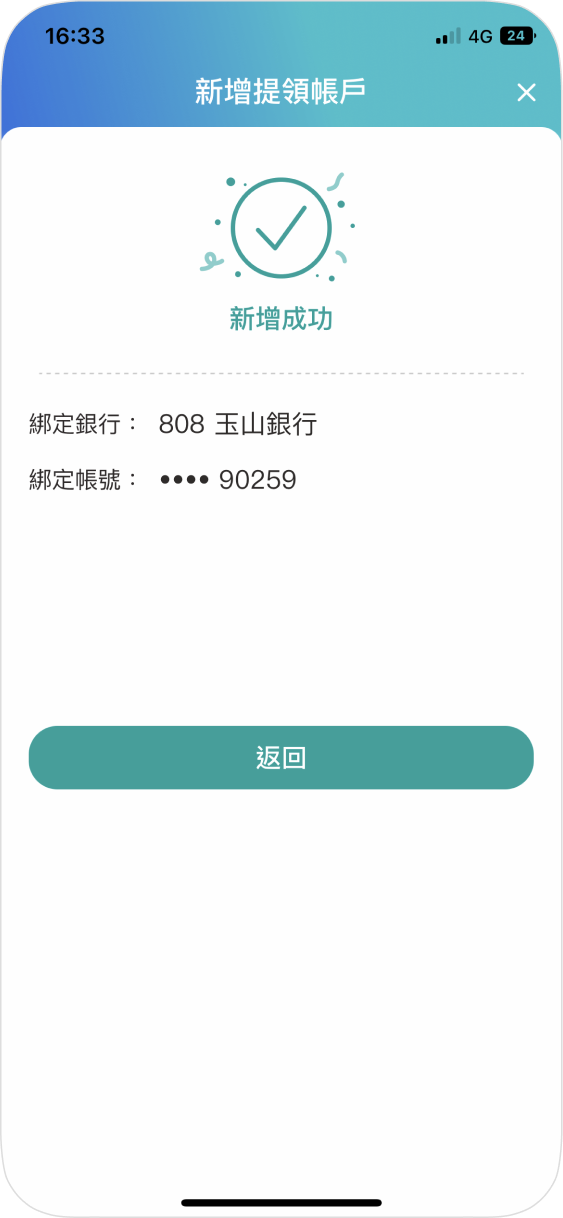
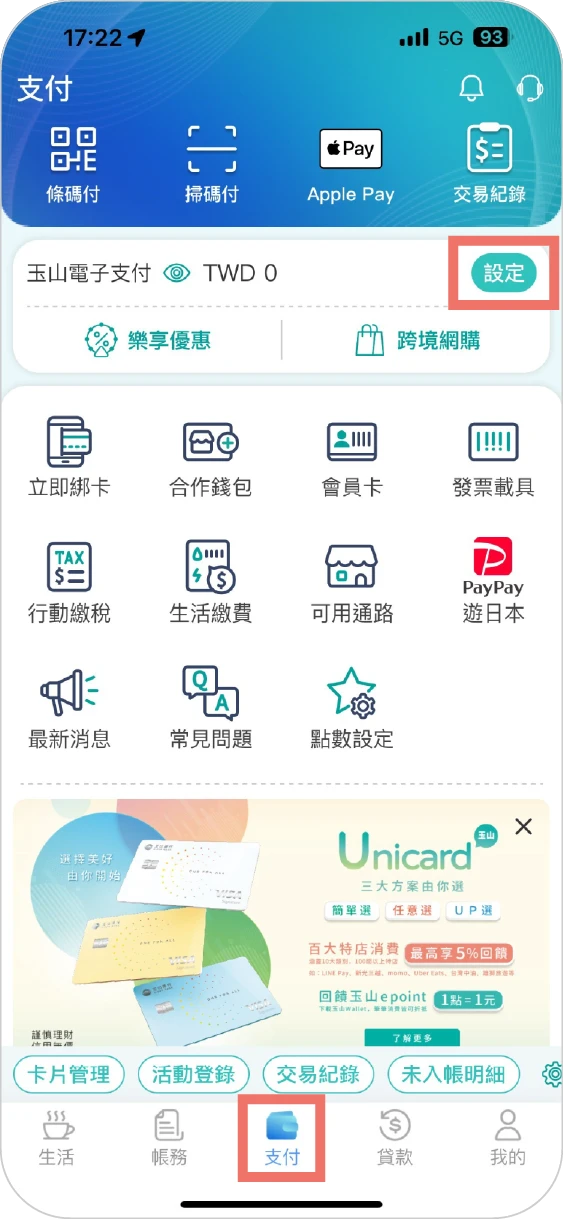
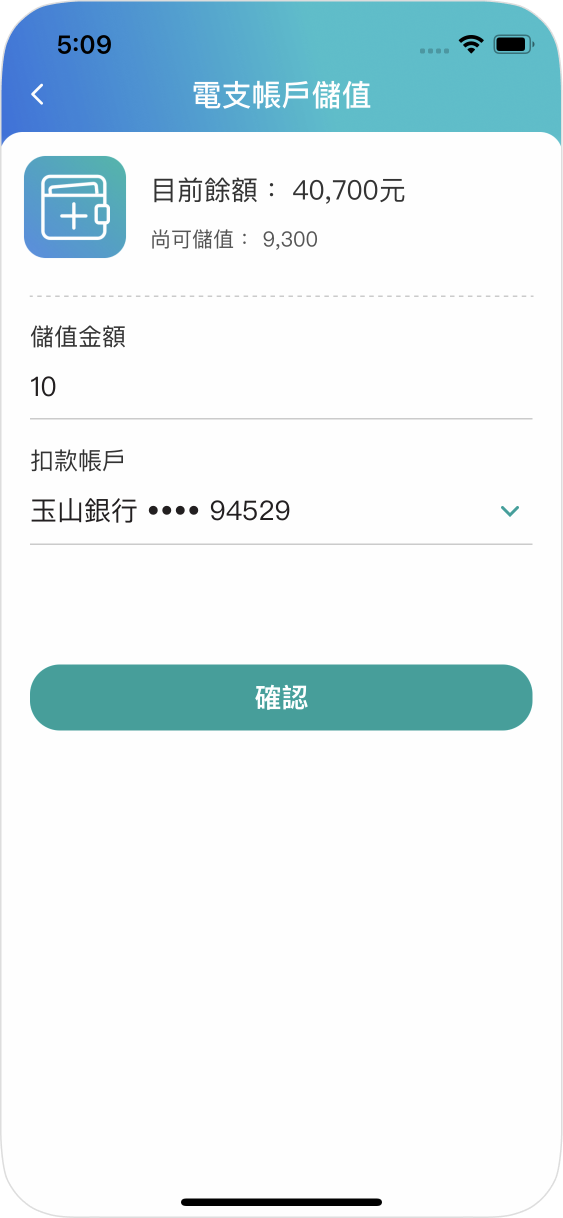
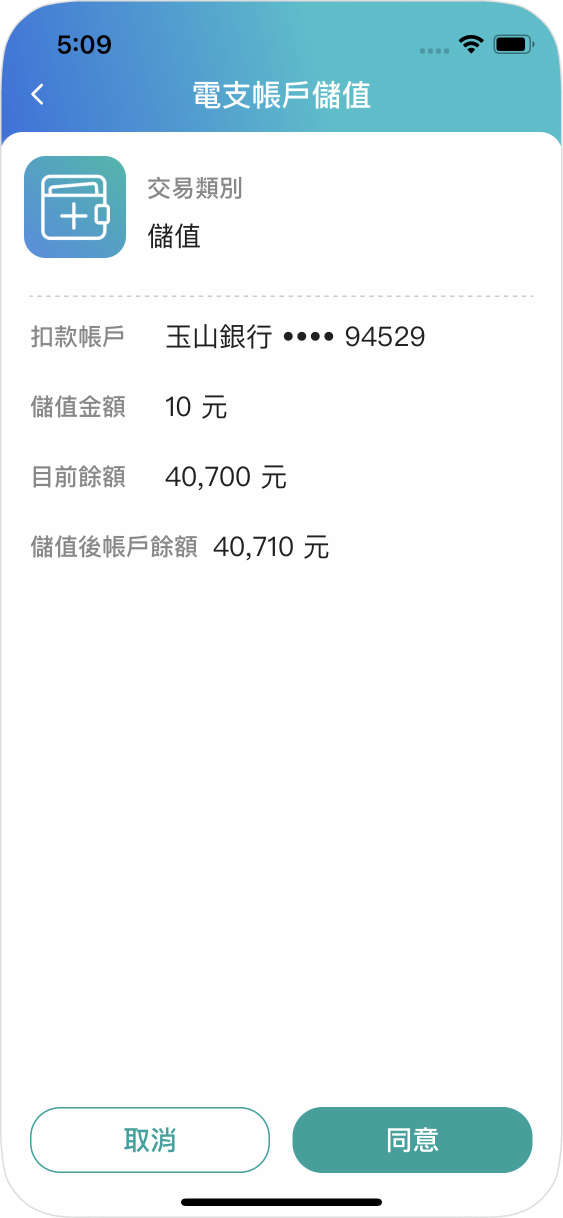
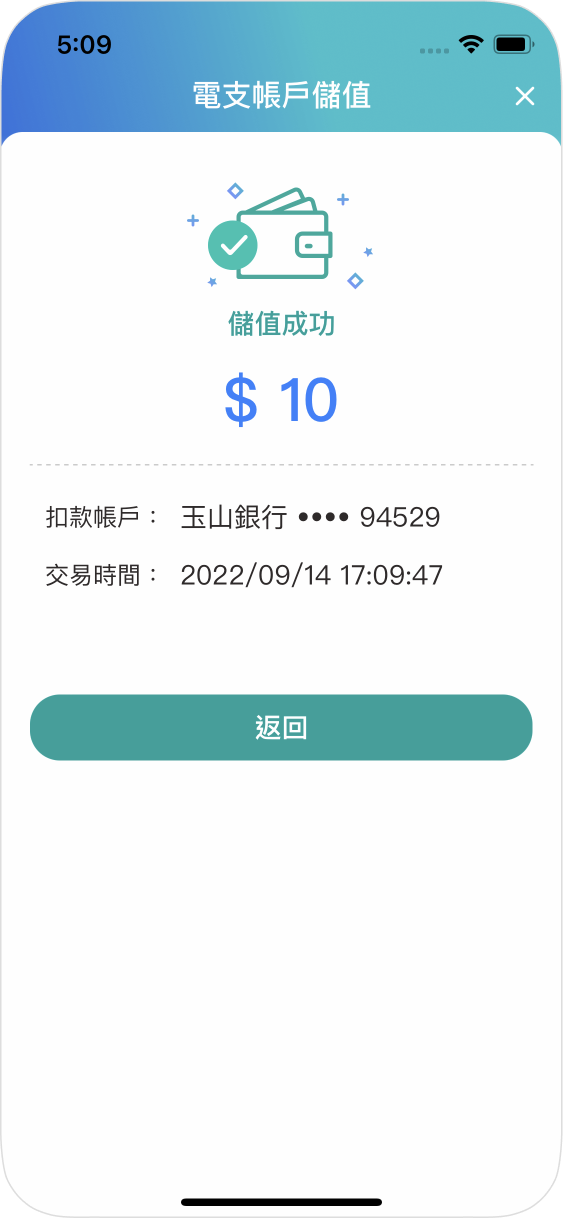
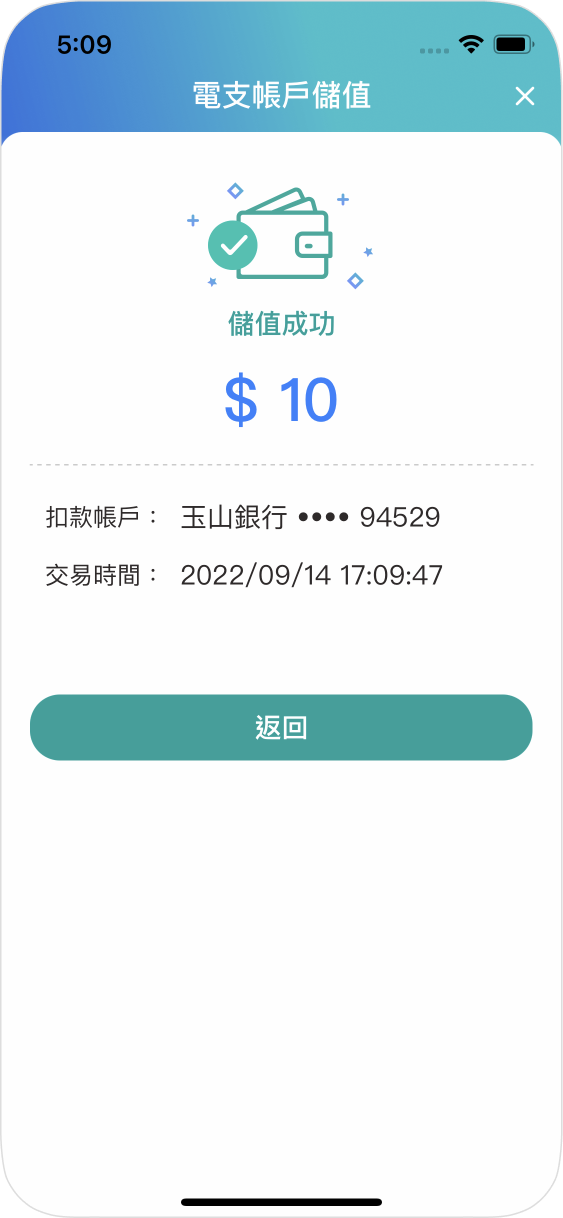
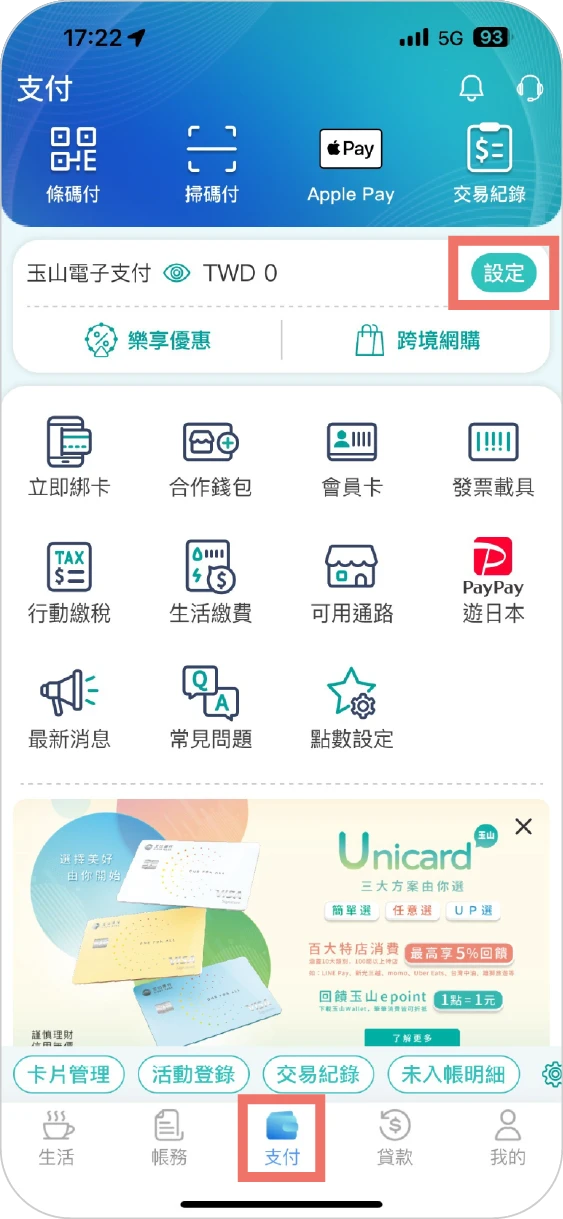
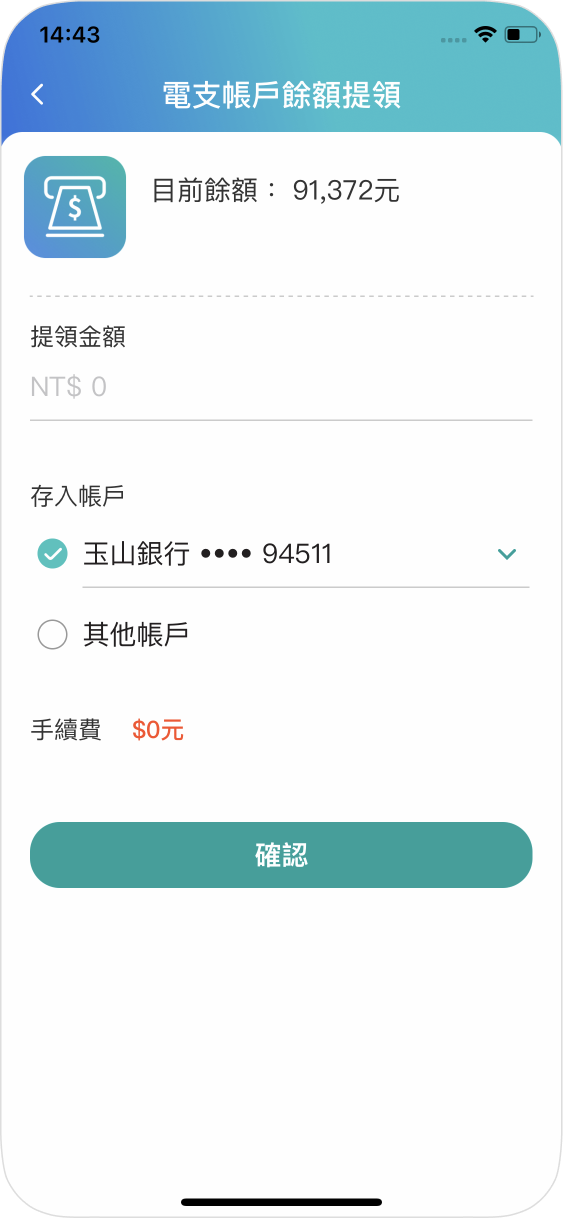
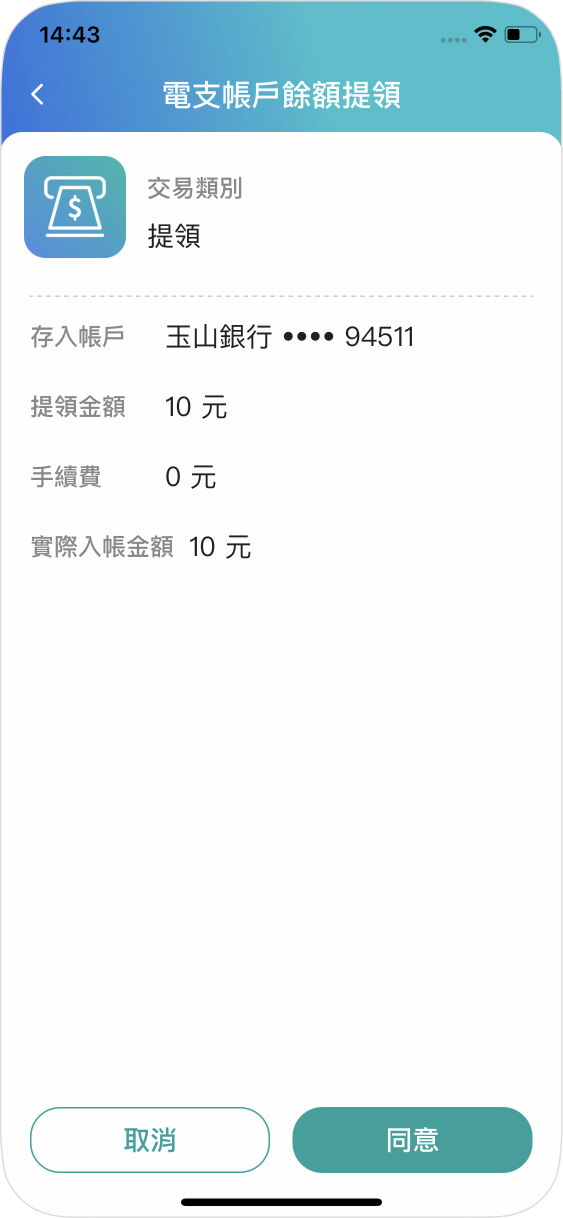
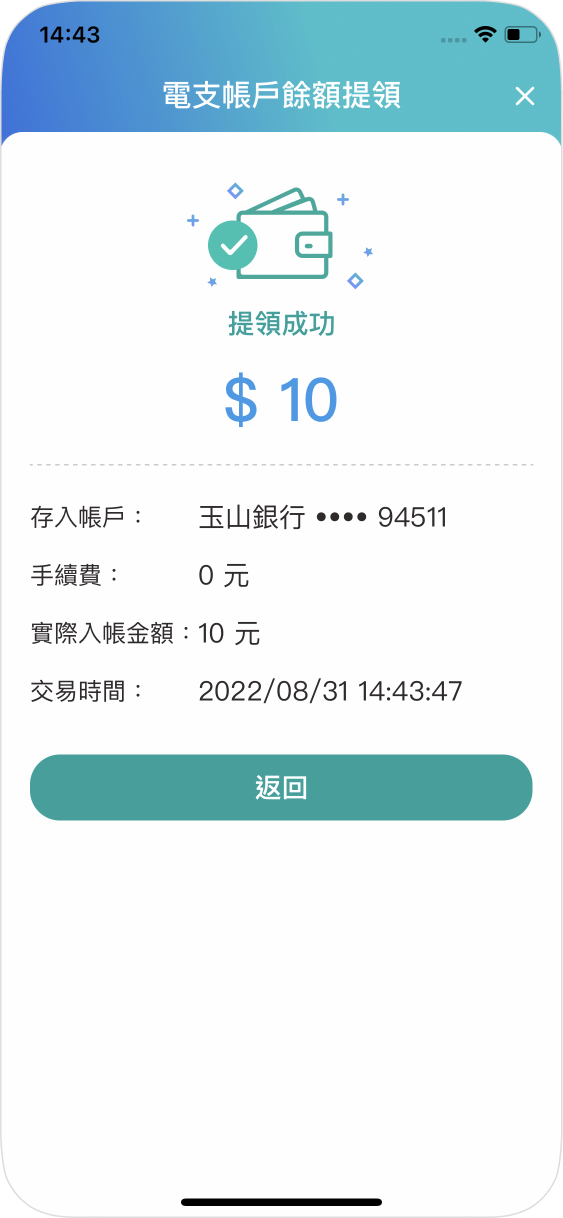
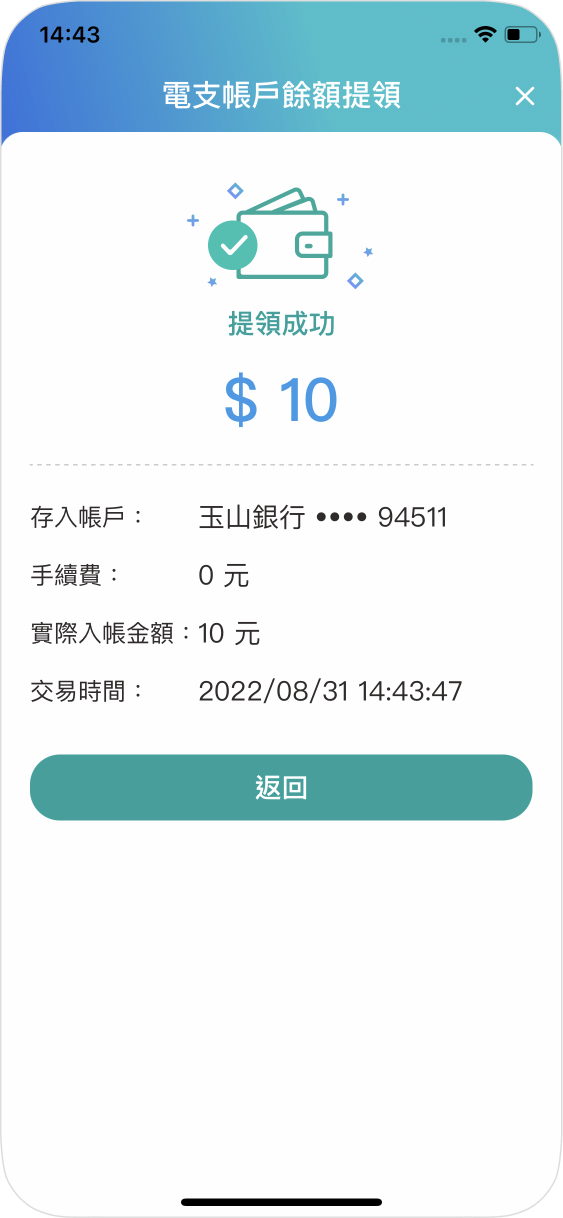
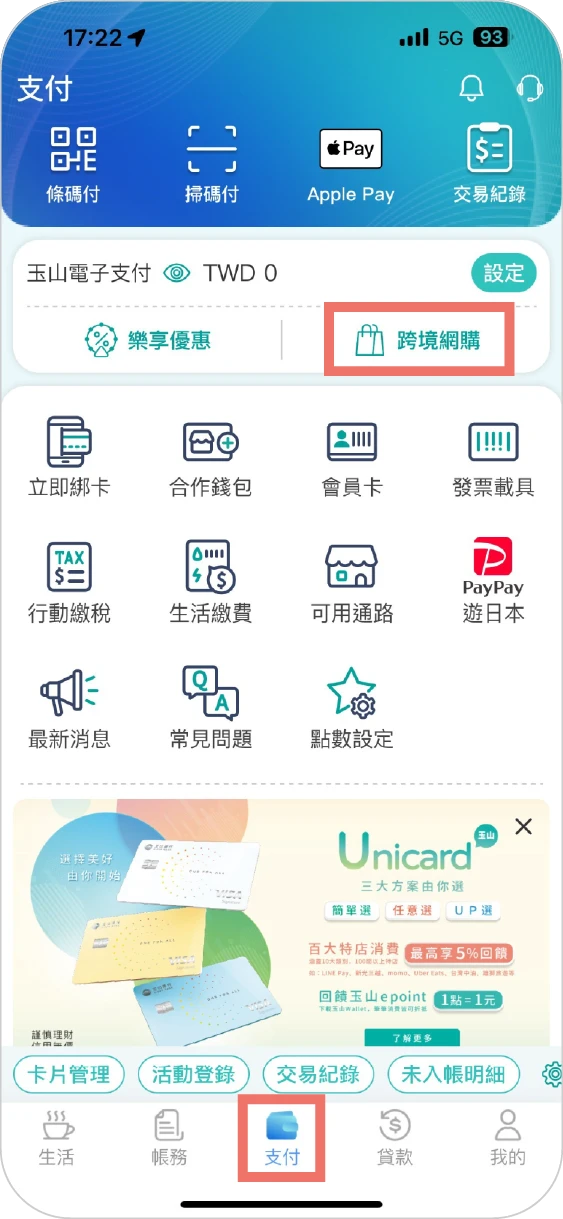
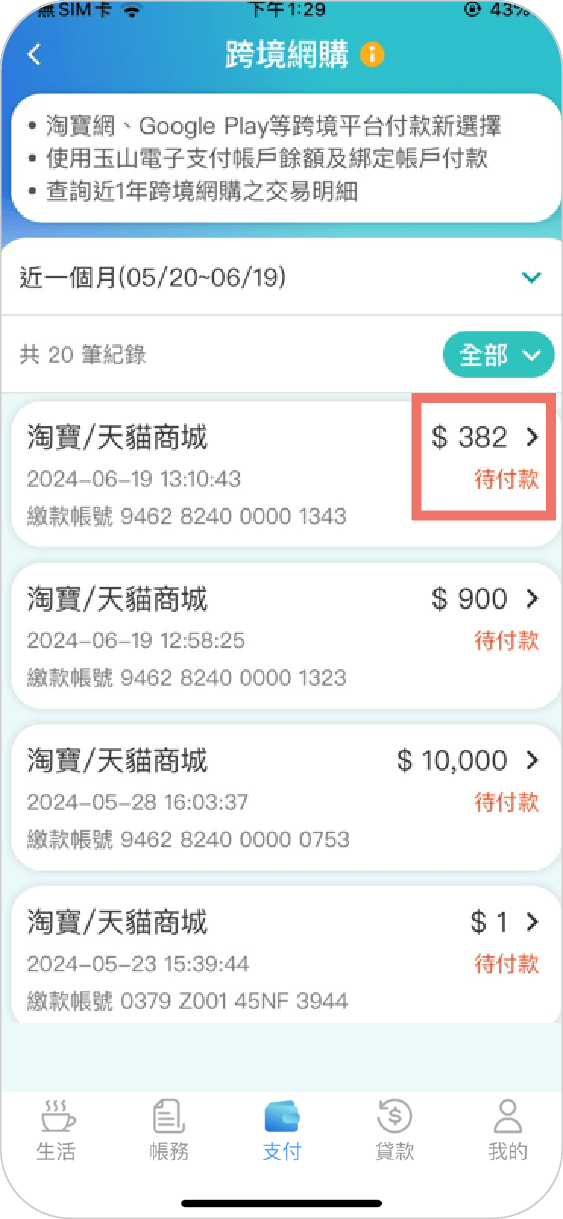
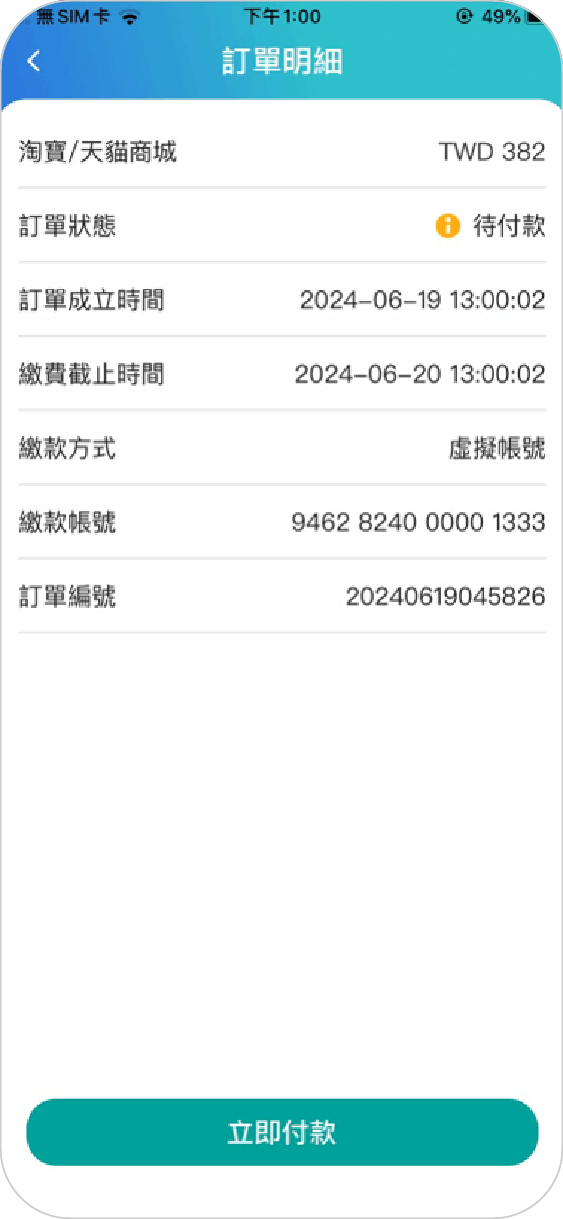
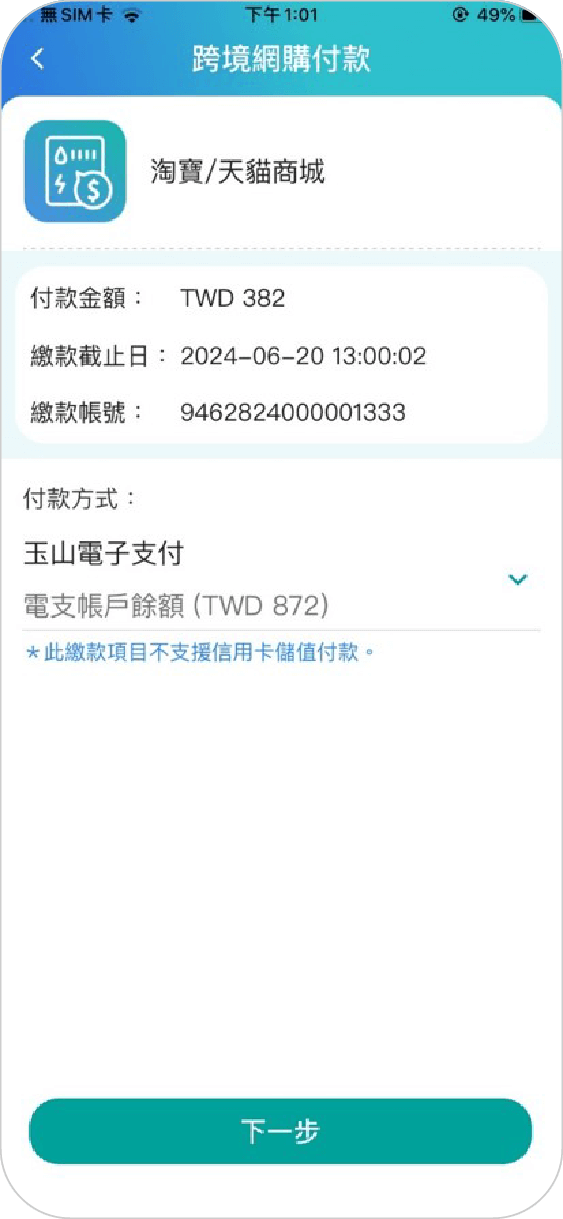
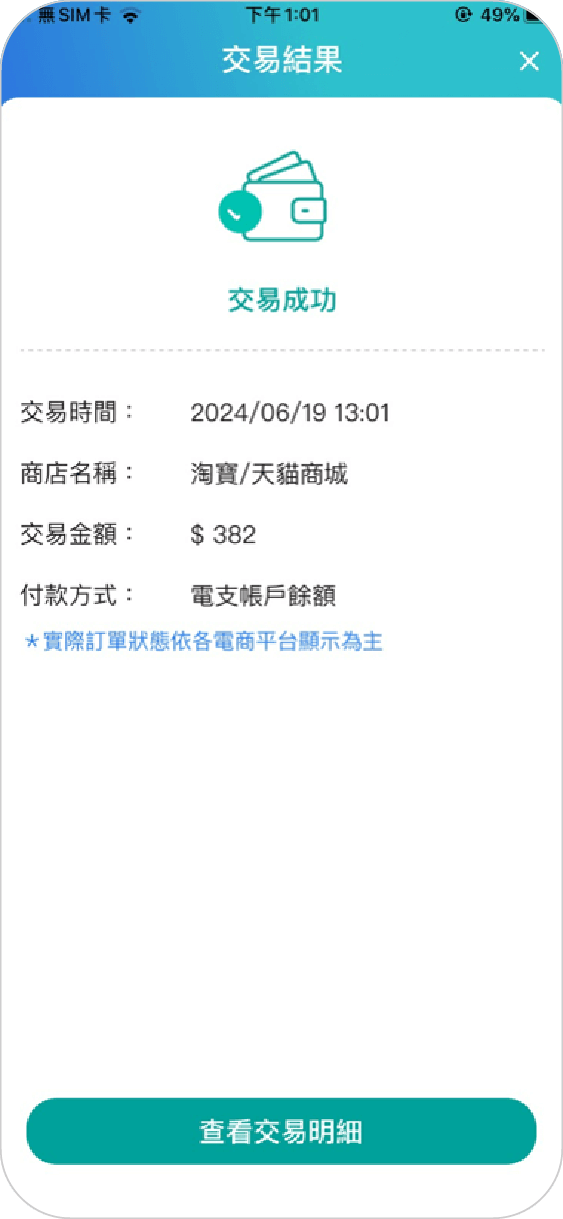
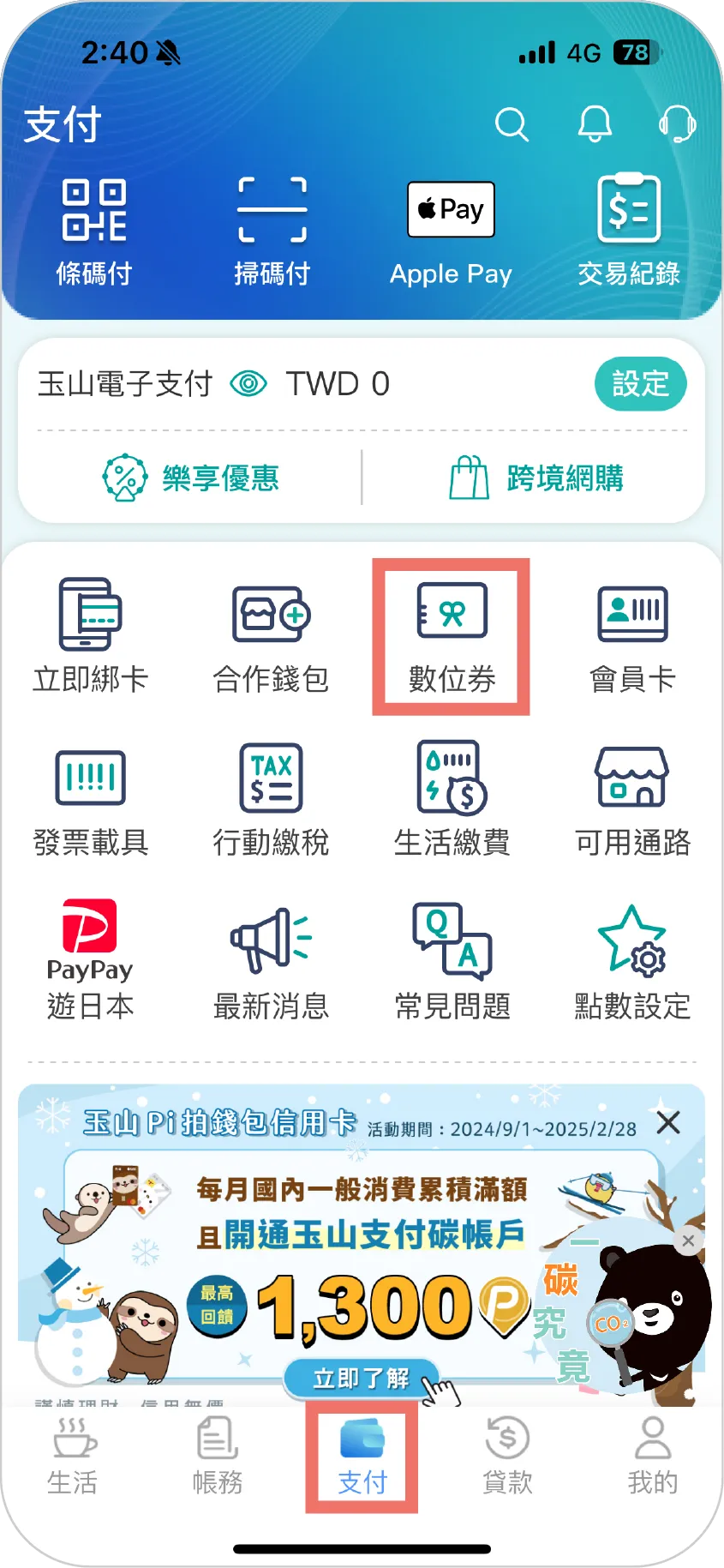
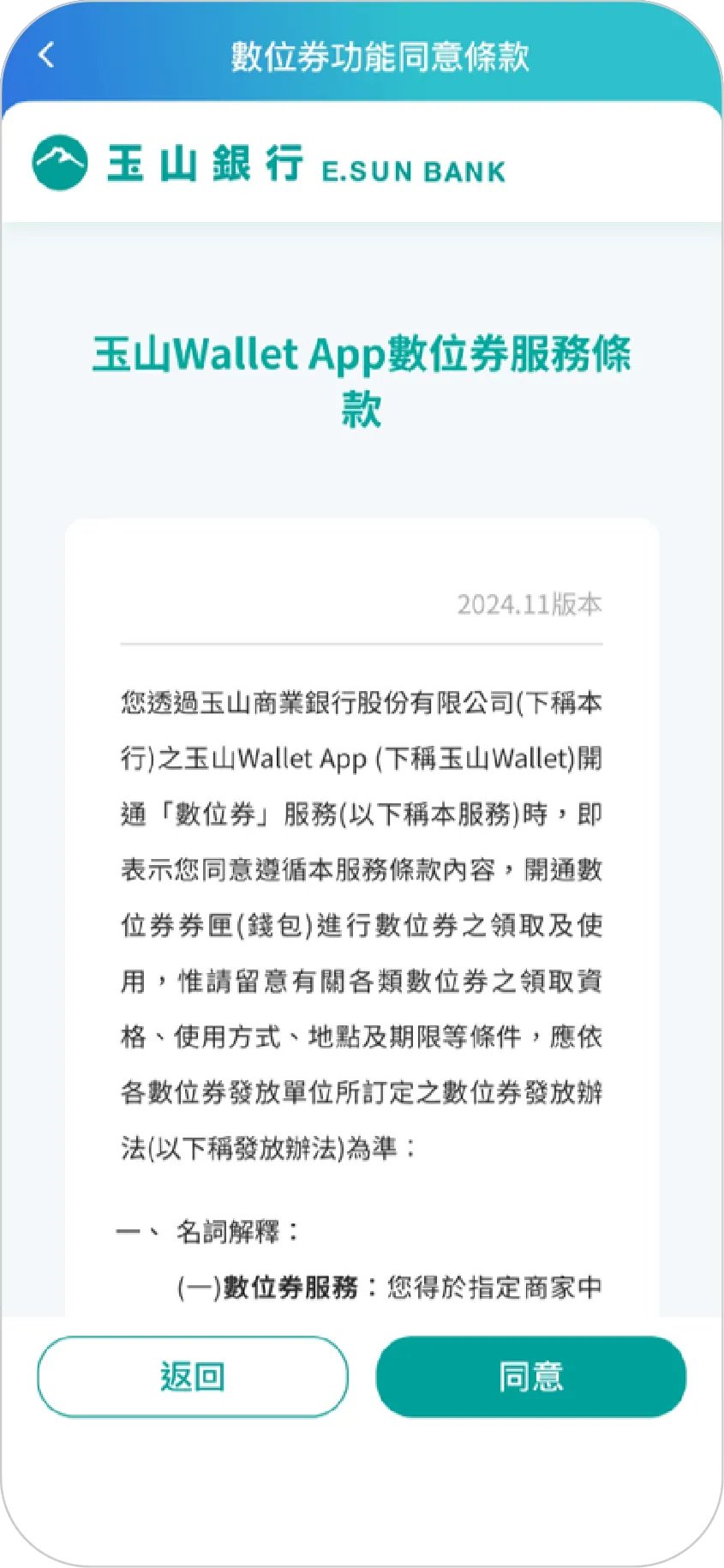
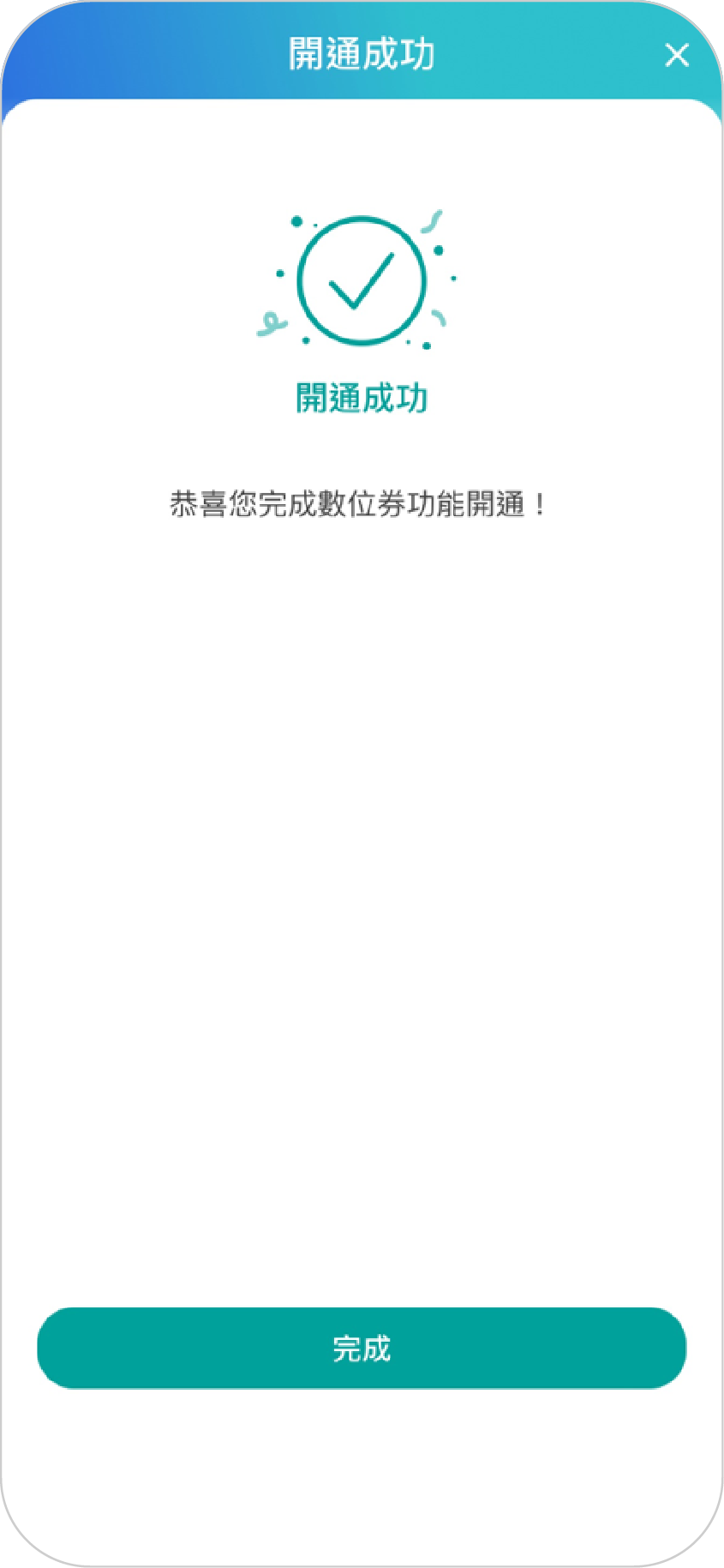

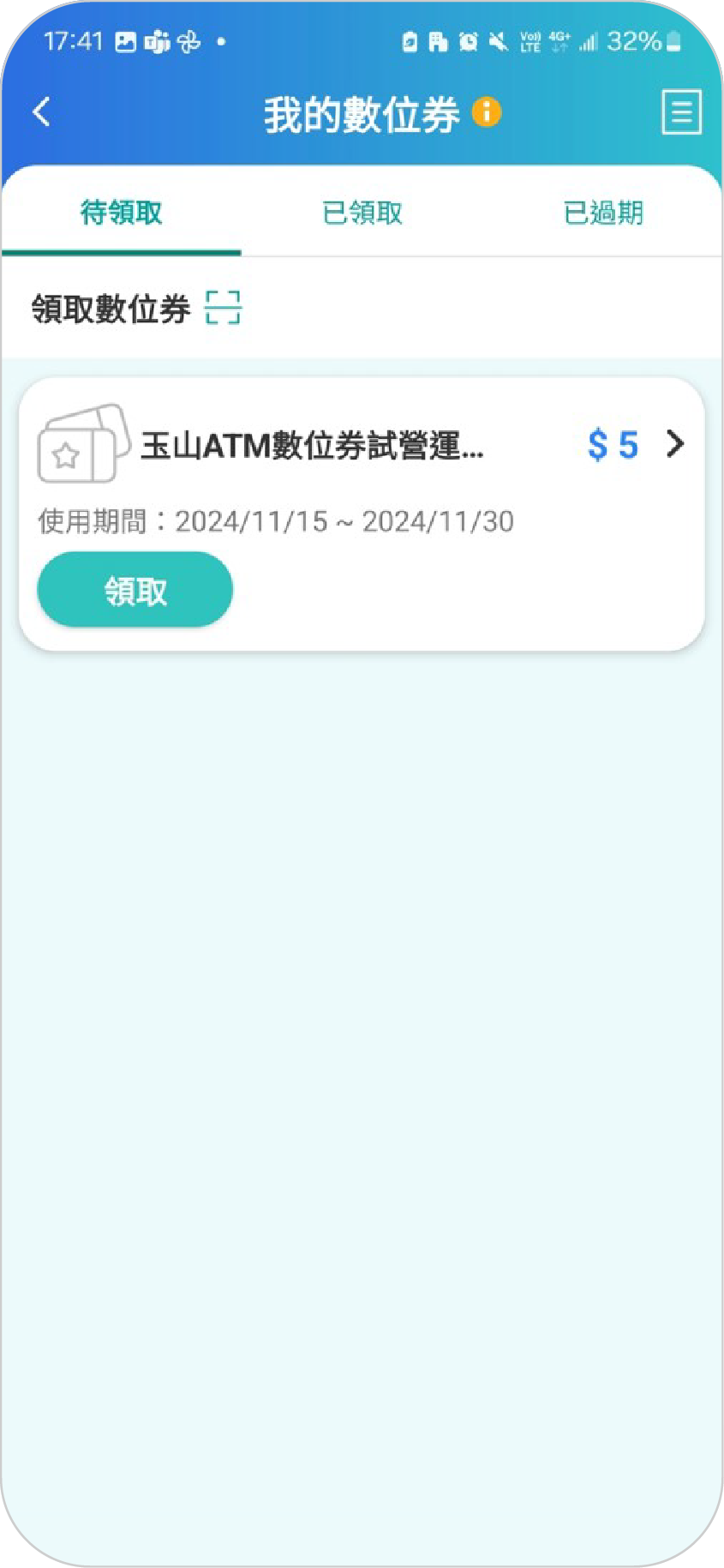

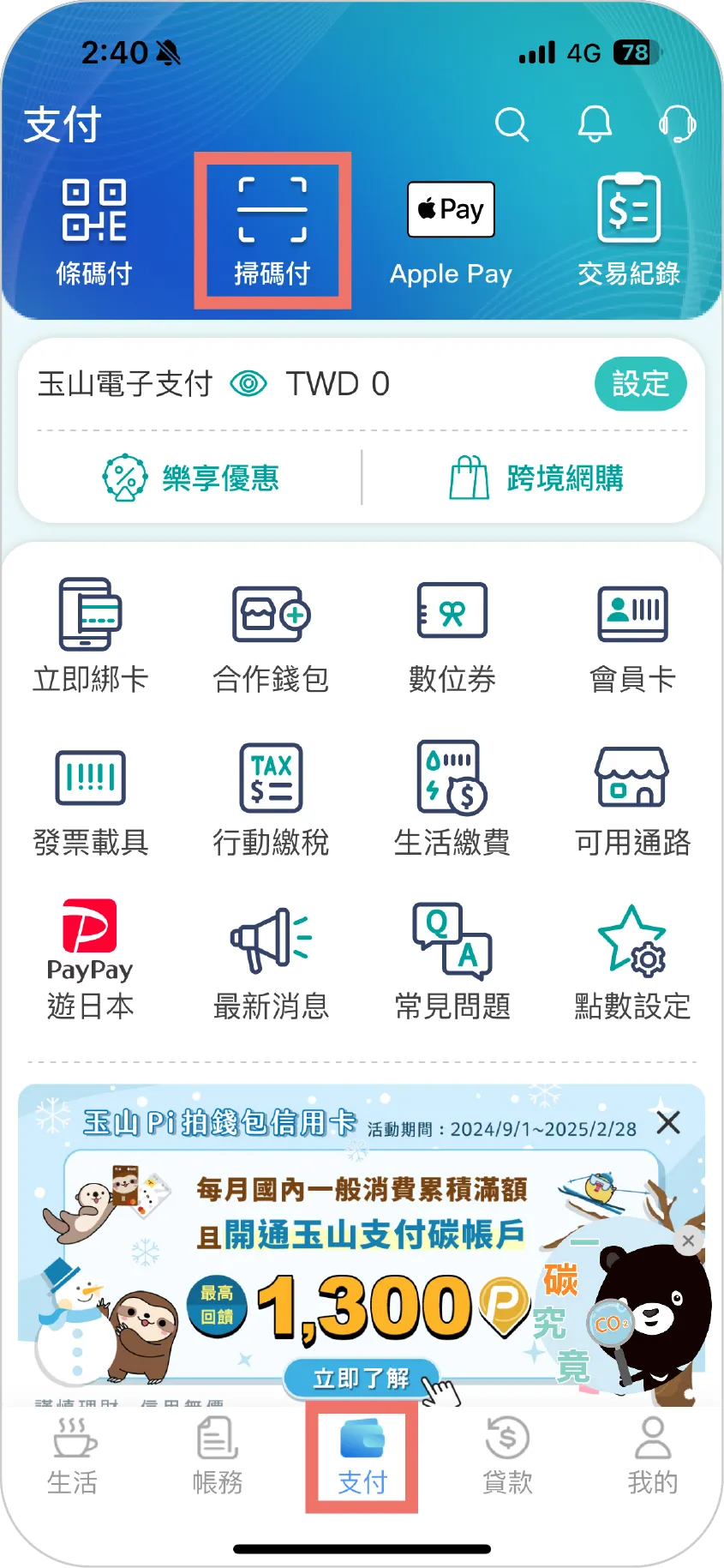

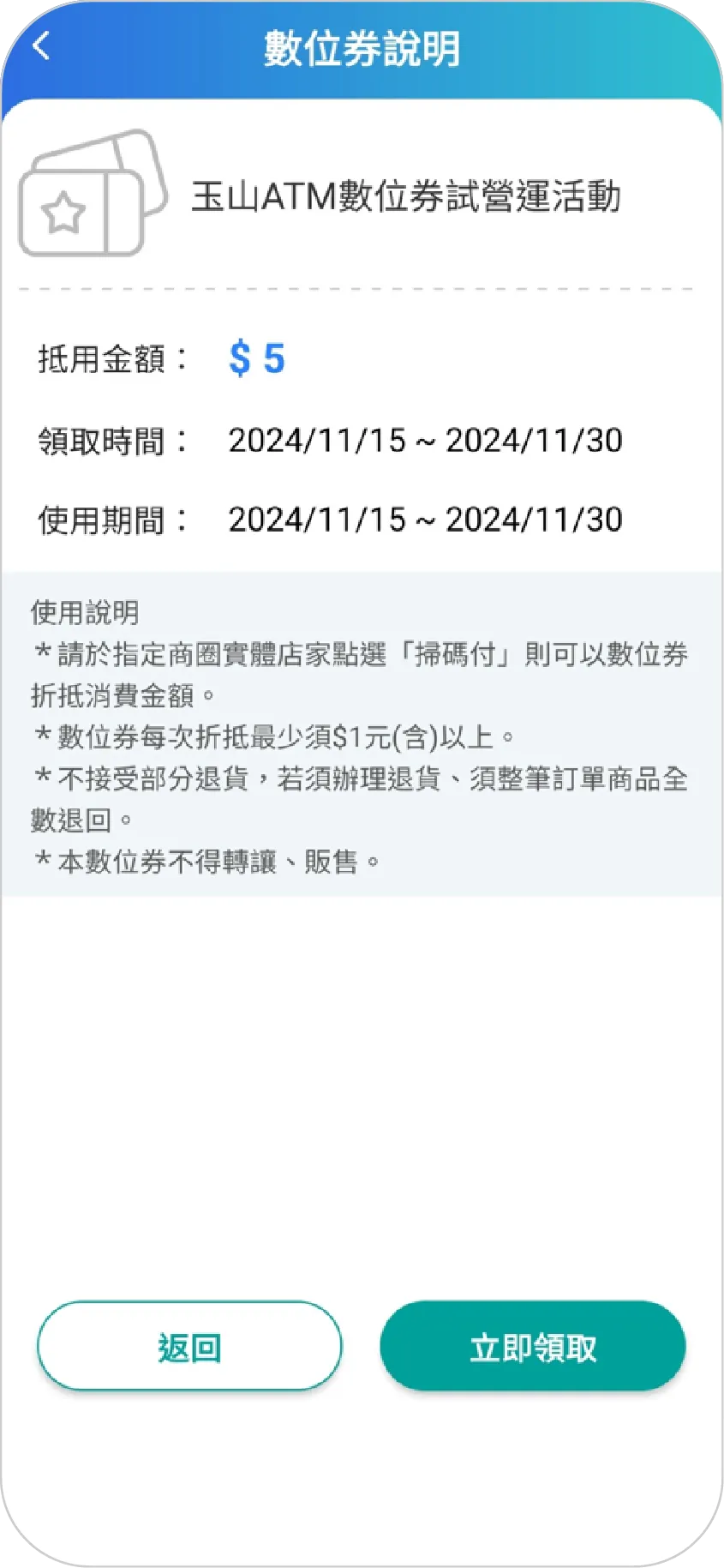
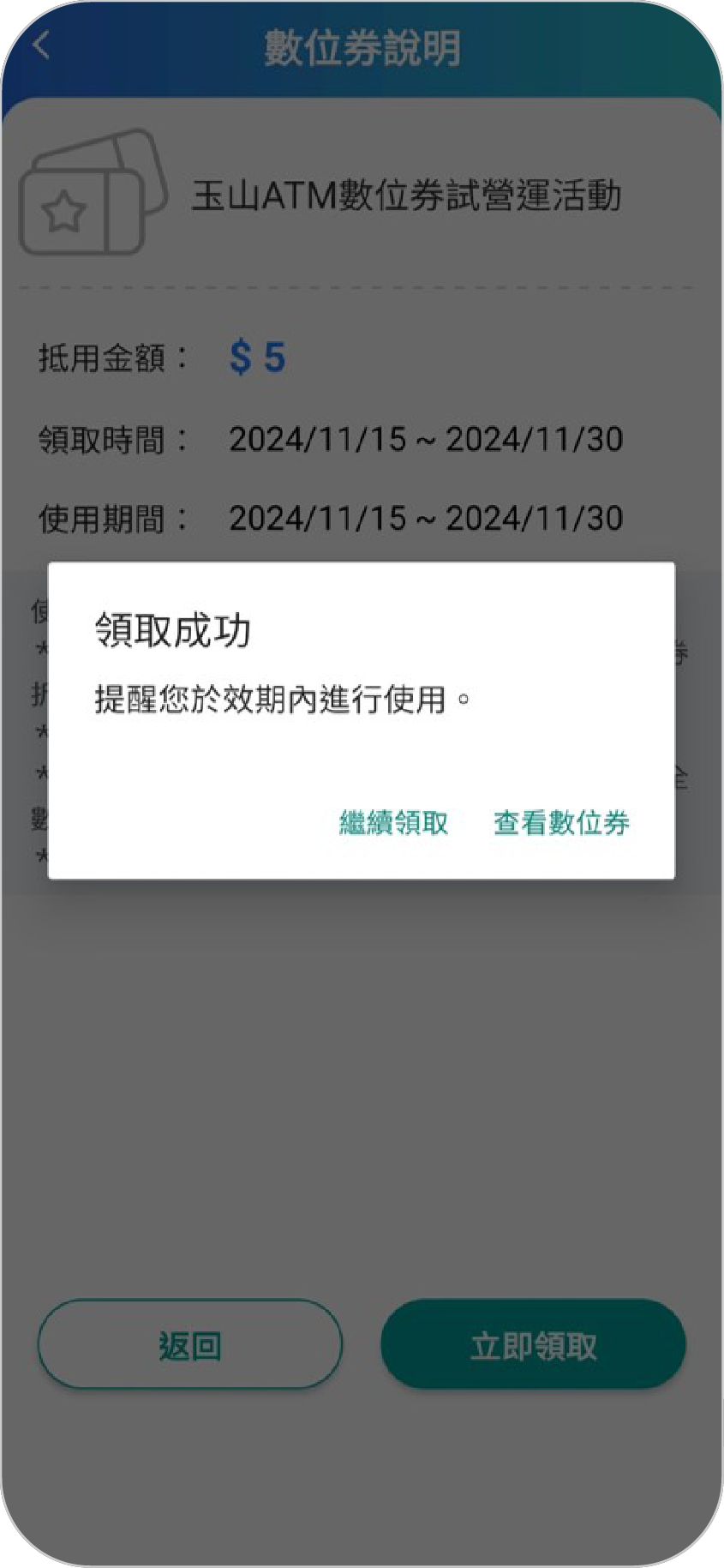
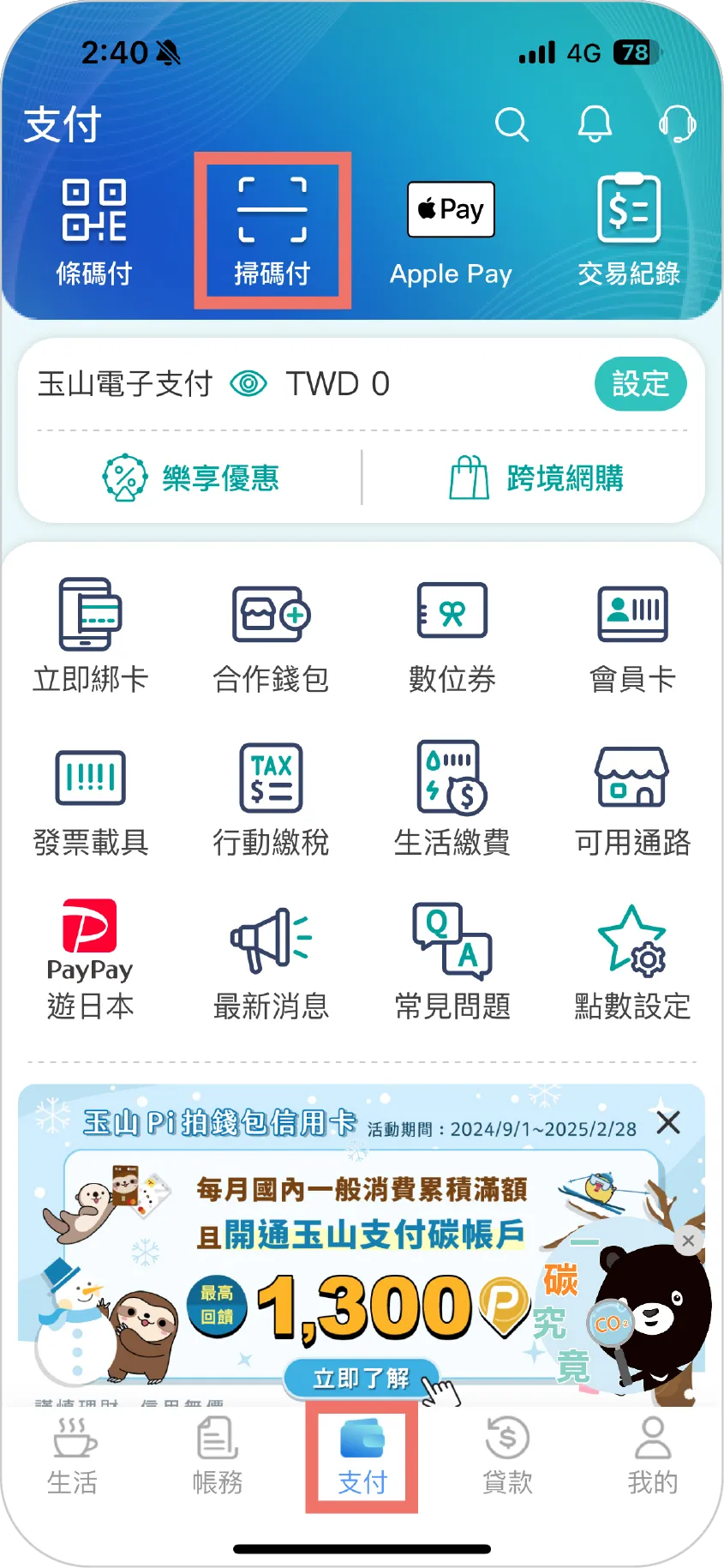
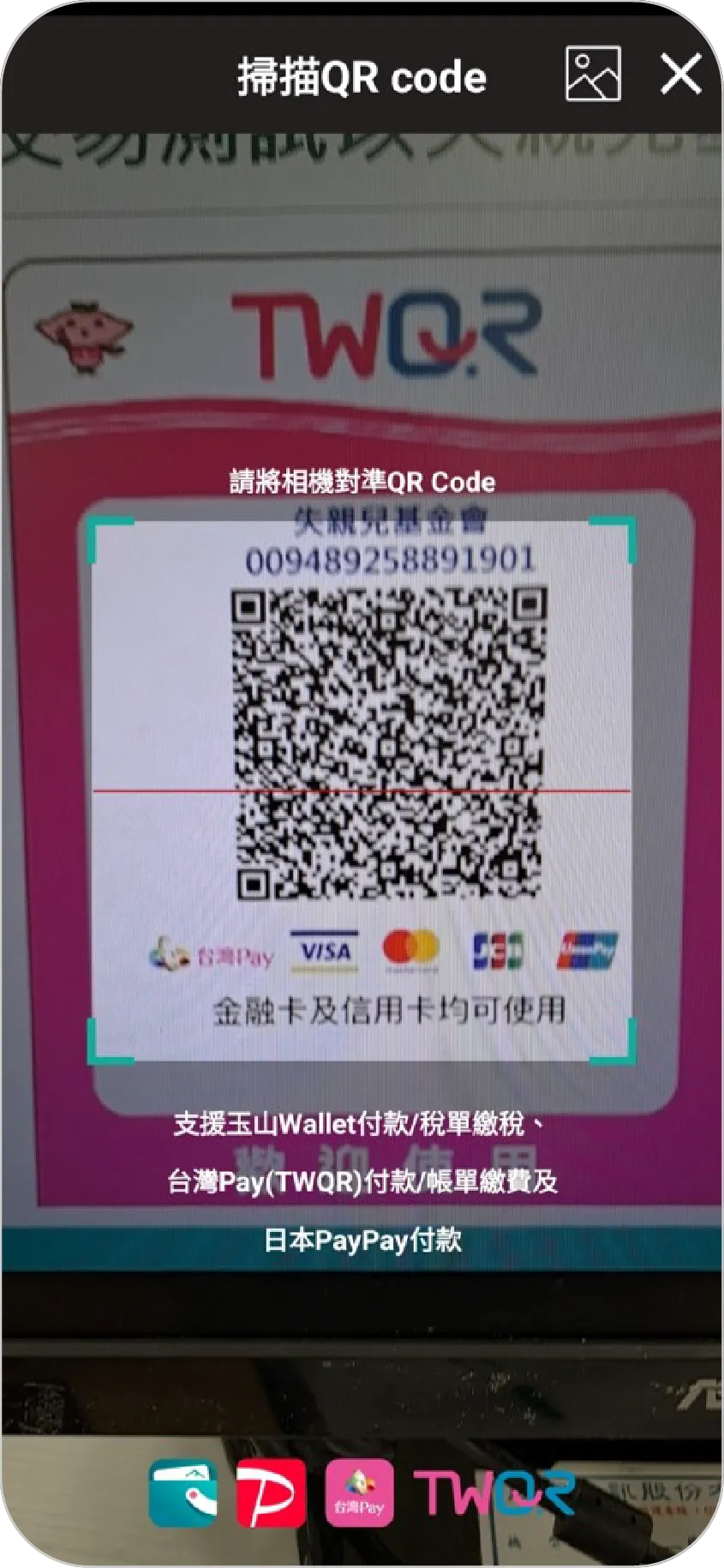
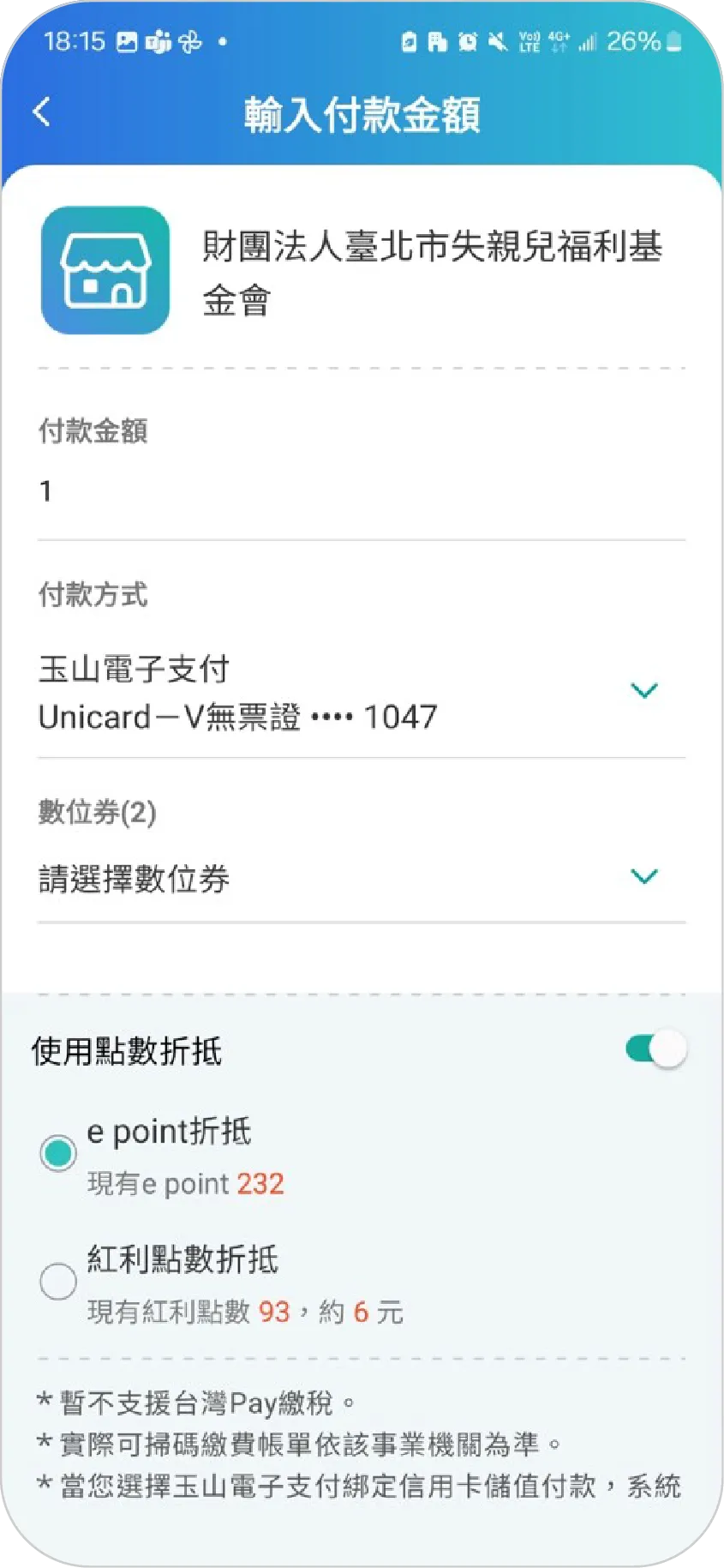
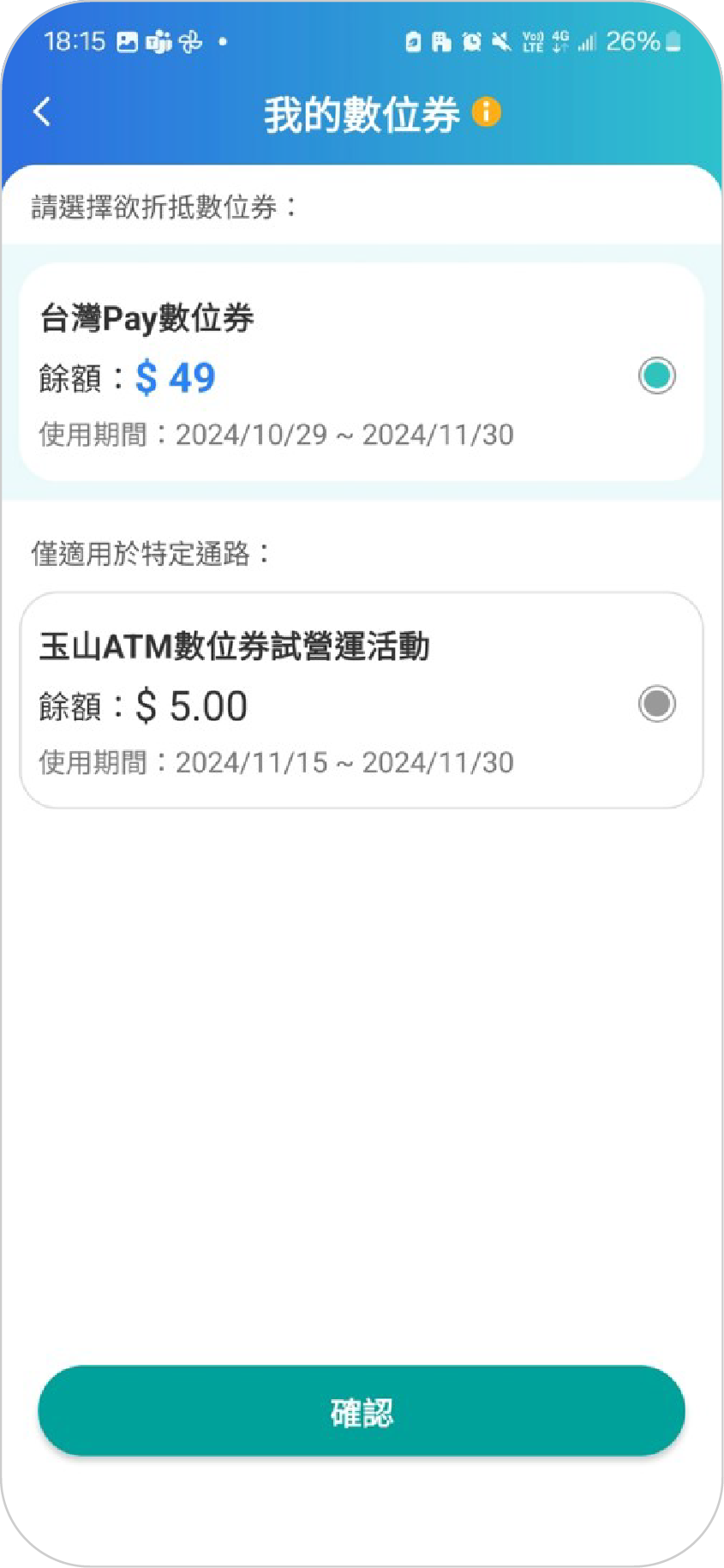

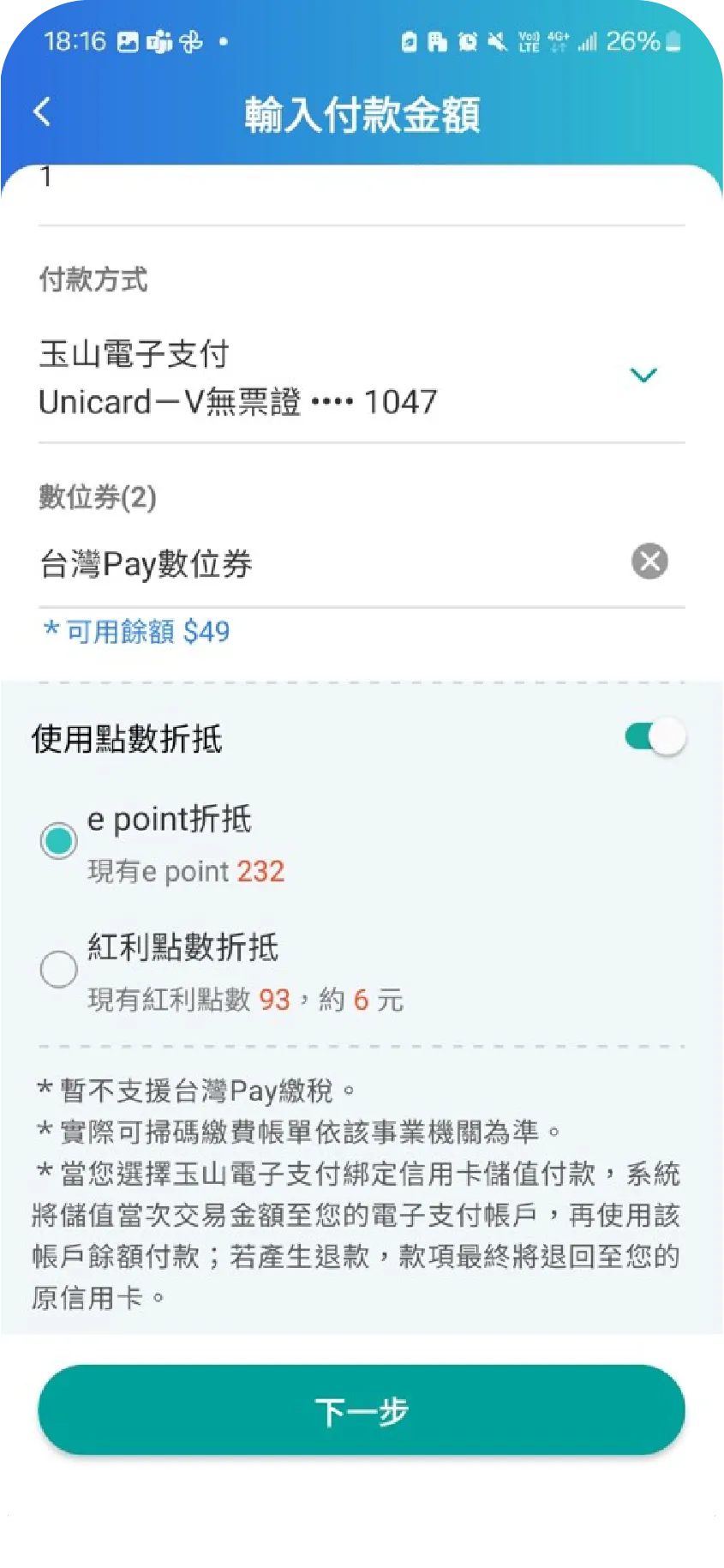
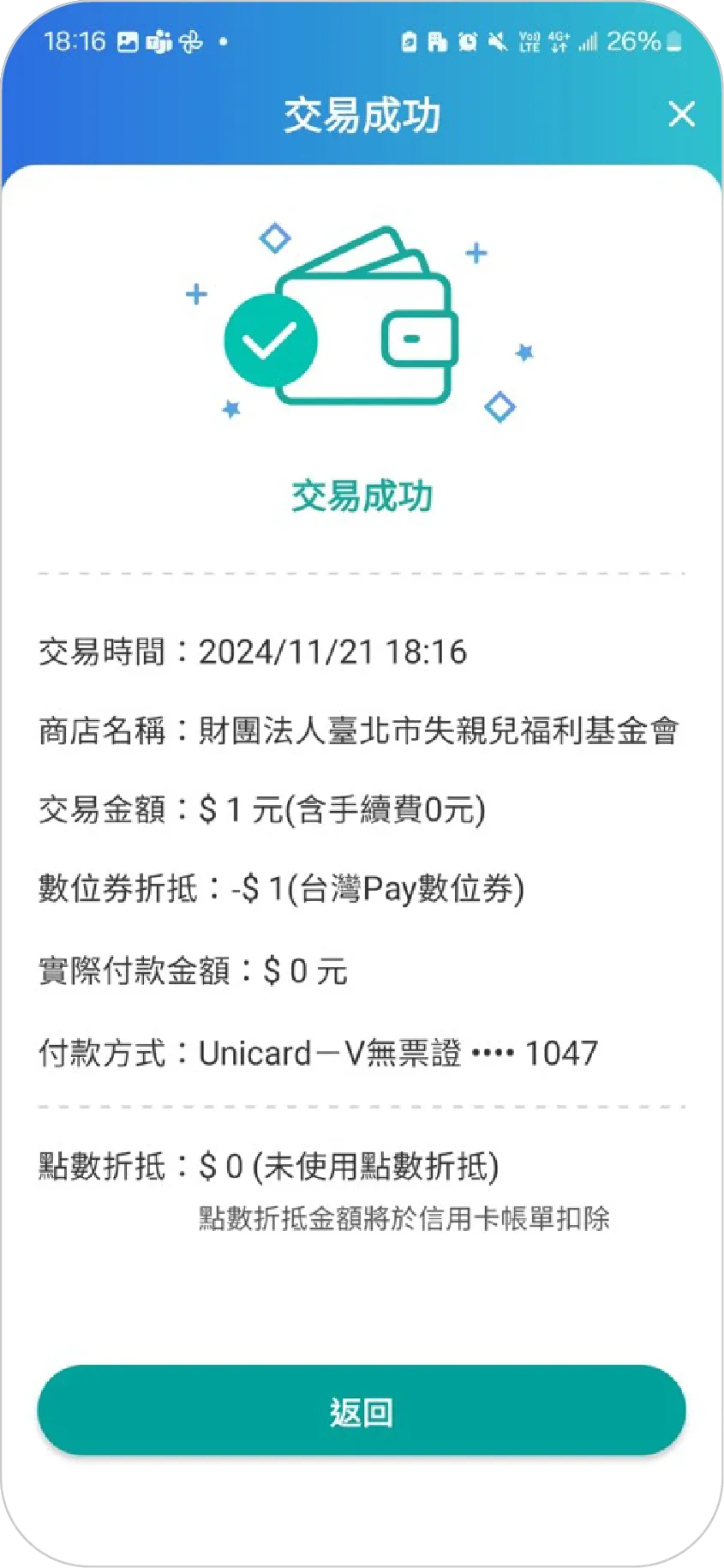
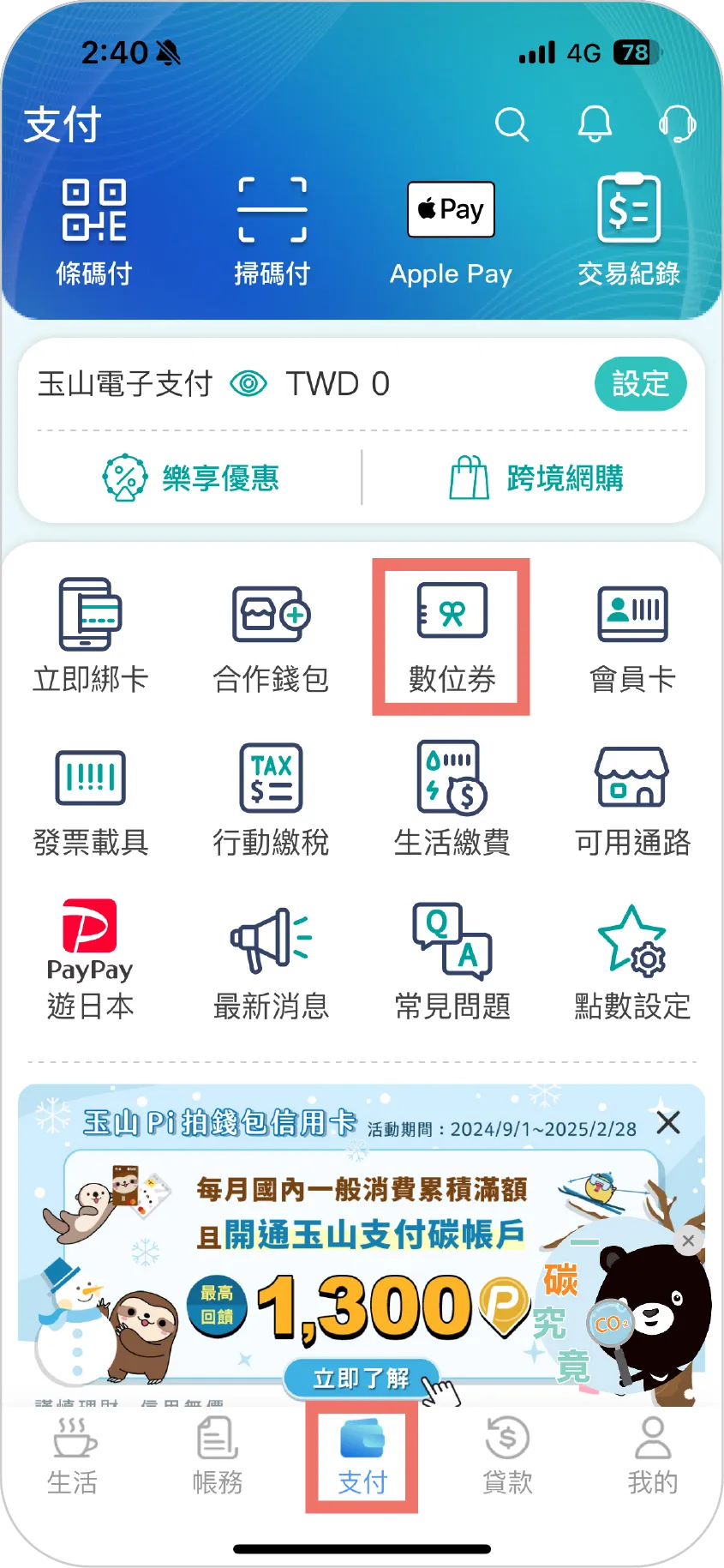
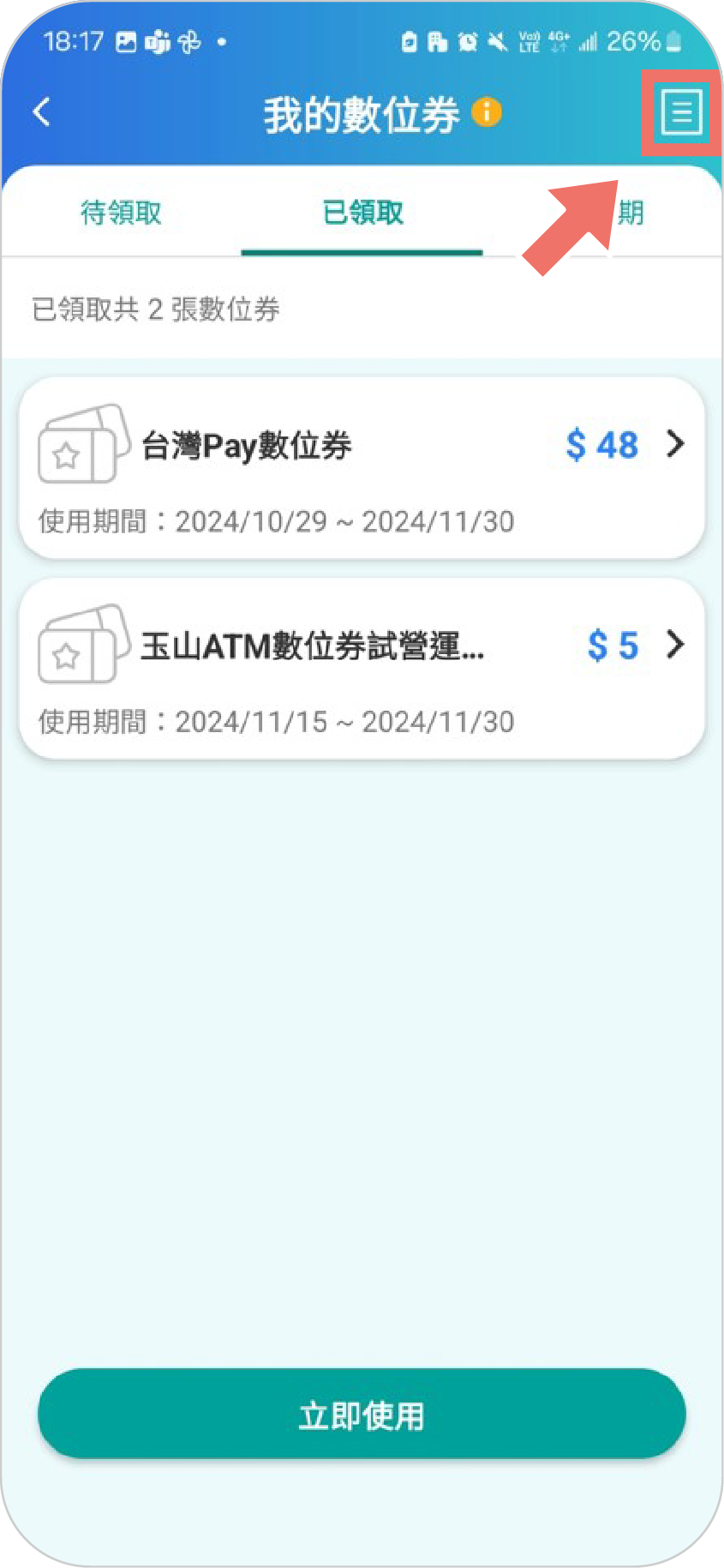
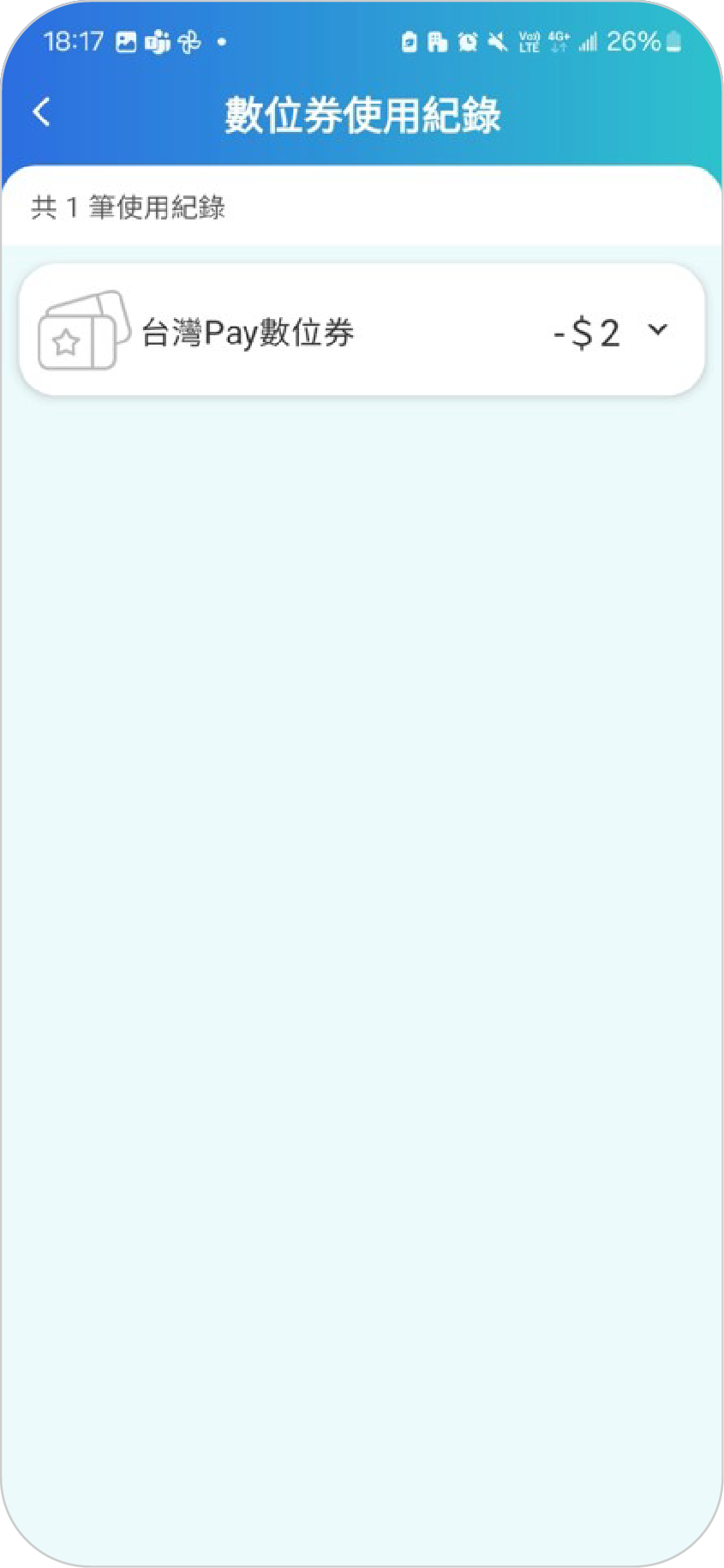
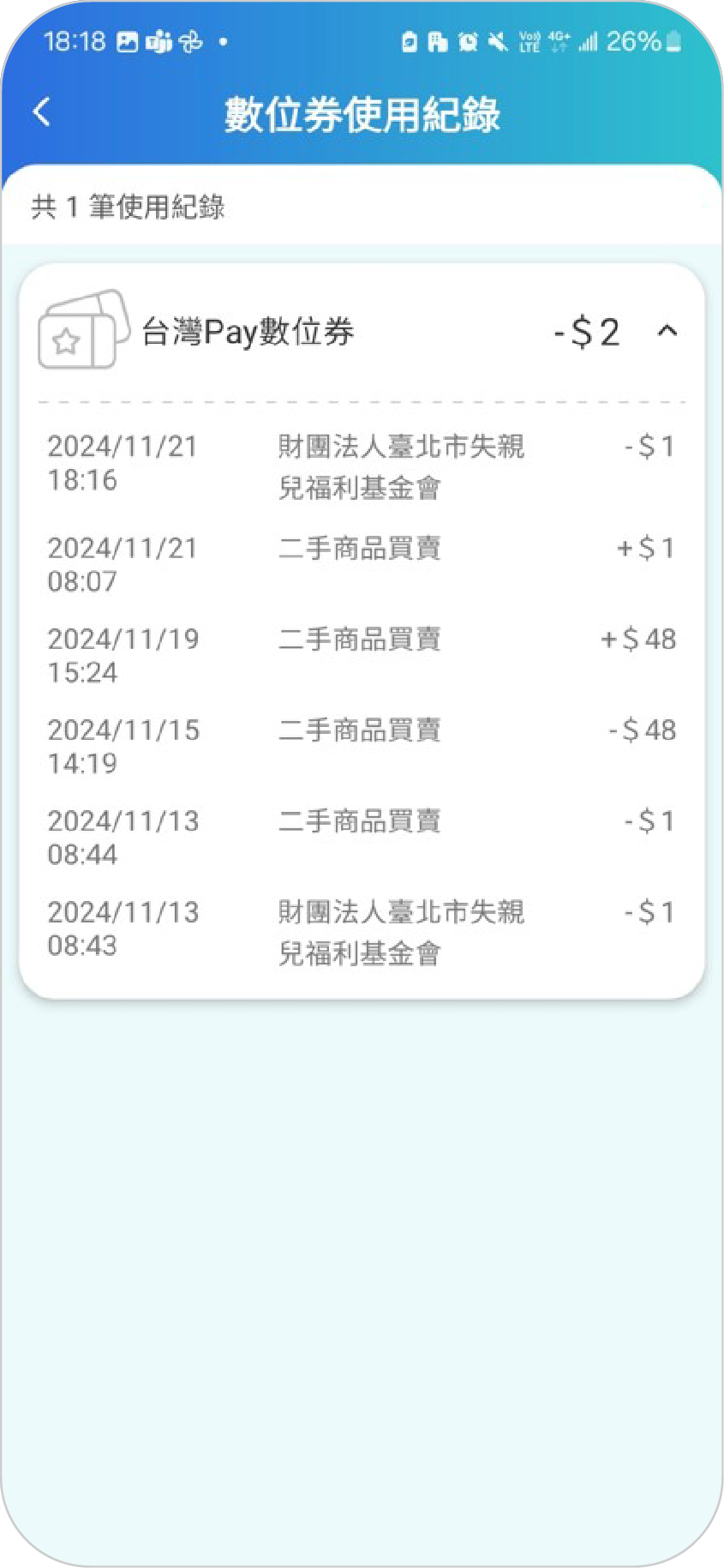
各期帳單可查詢信用卡刷卡交易授權成功且商家已進行請款,且信用卡結帳日結算後的交易明細
可查詢當期和近11期信用卡帳單
可依照信用卡、幣別、日期、金額、特店名稱進行篩選及搜尋,快速找到消費明細
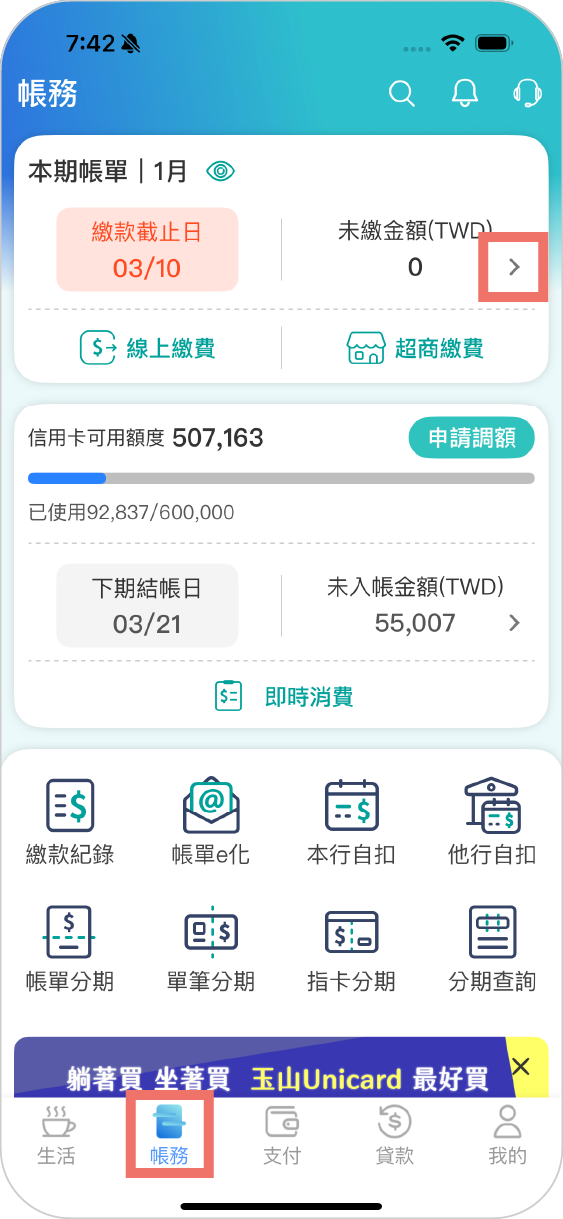

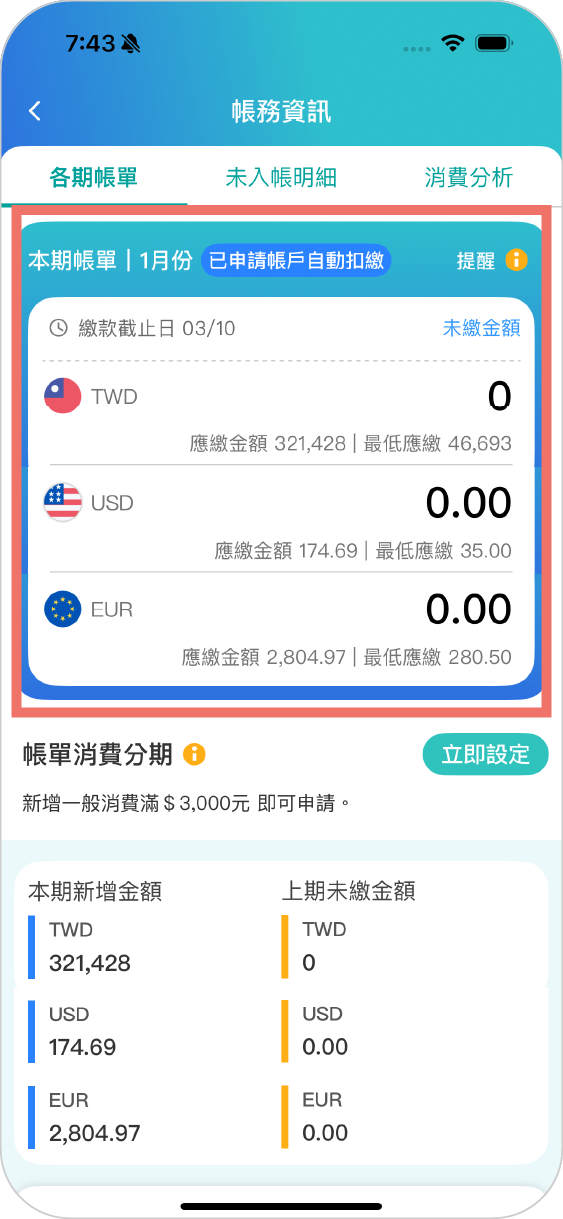
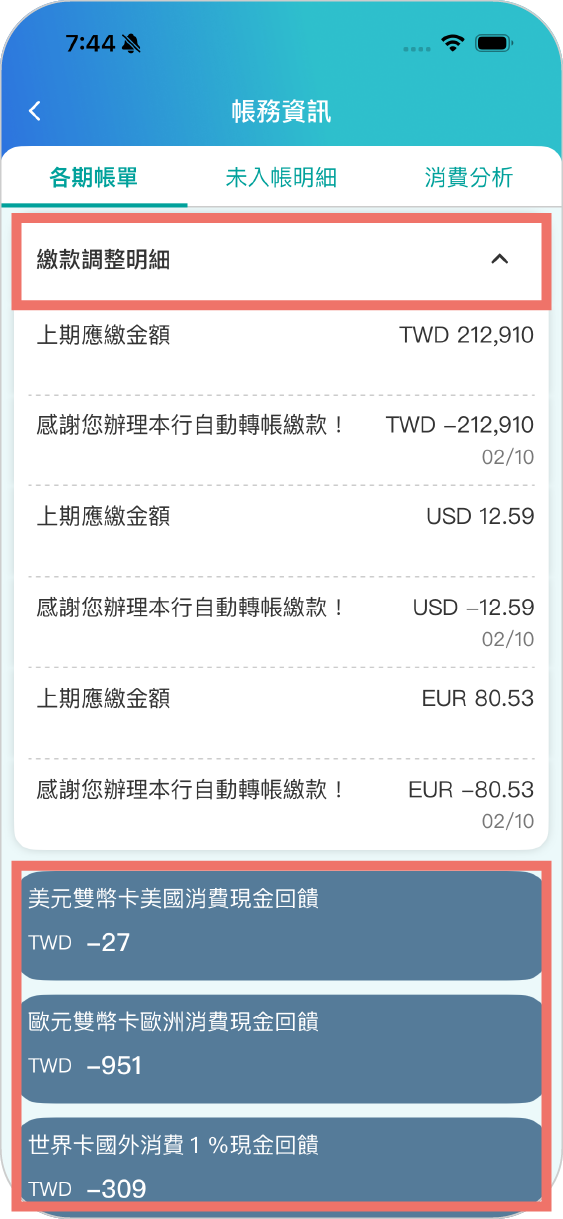
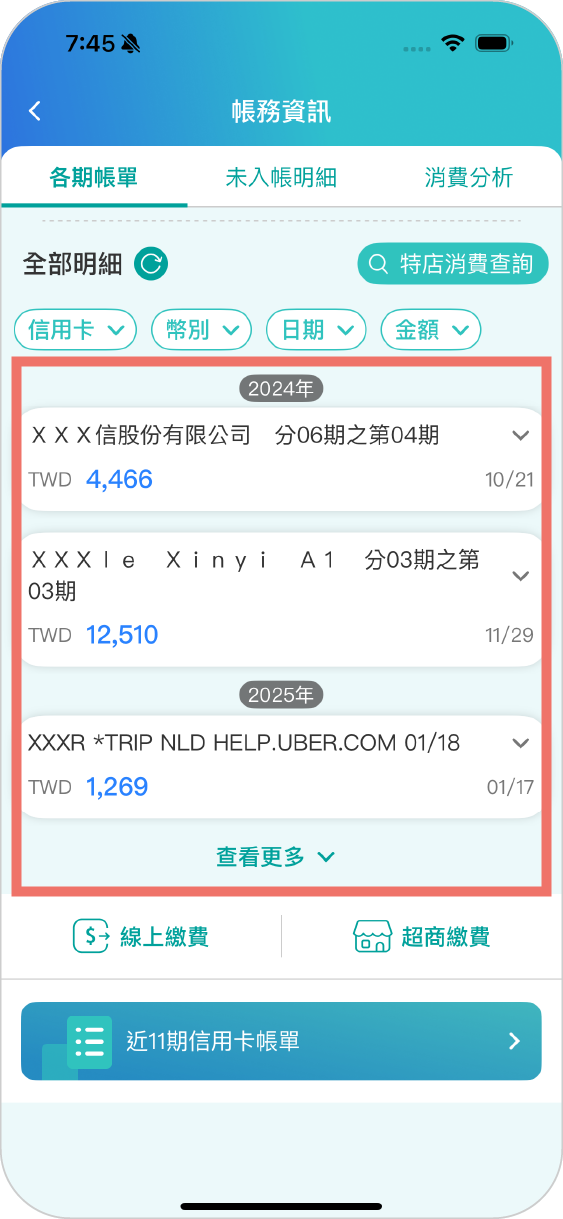

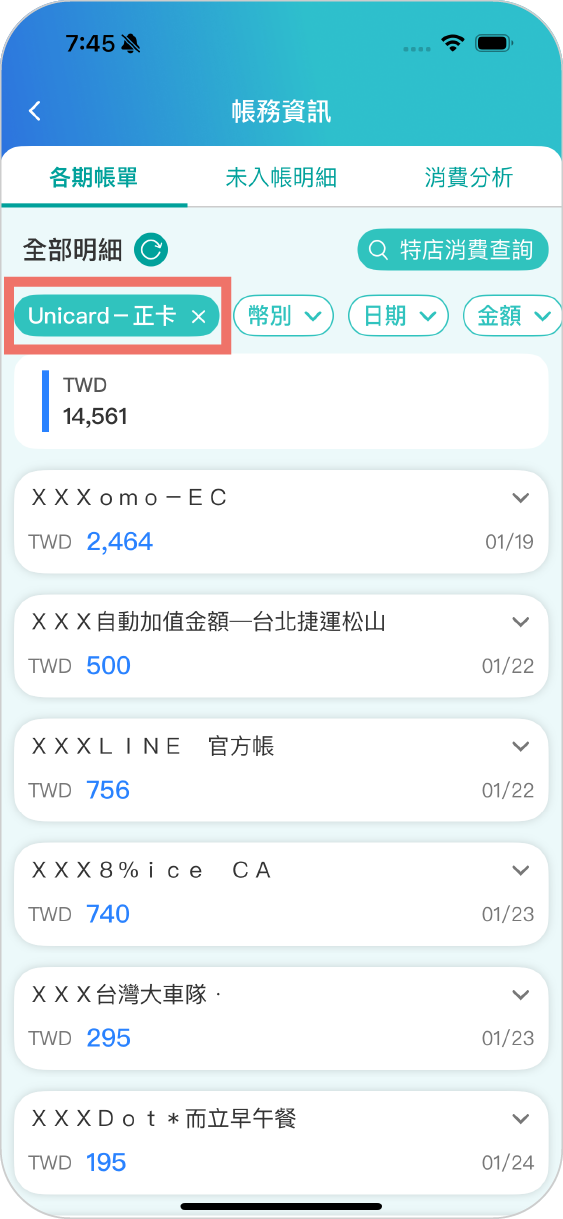
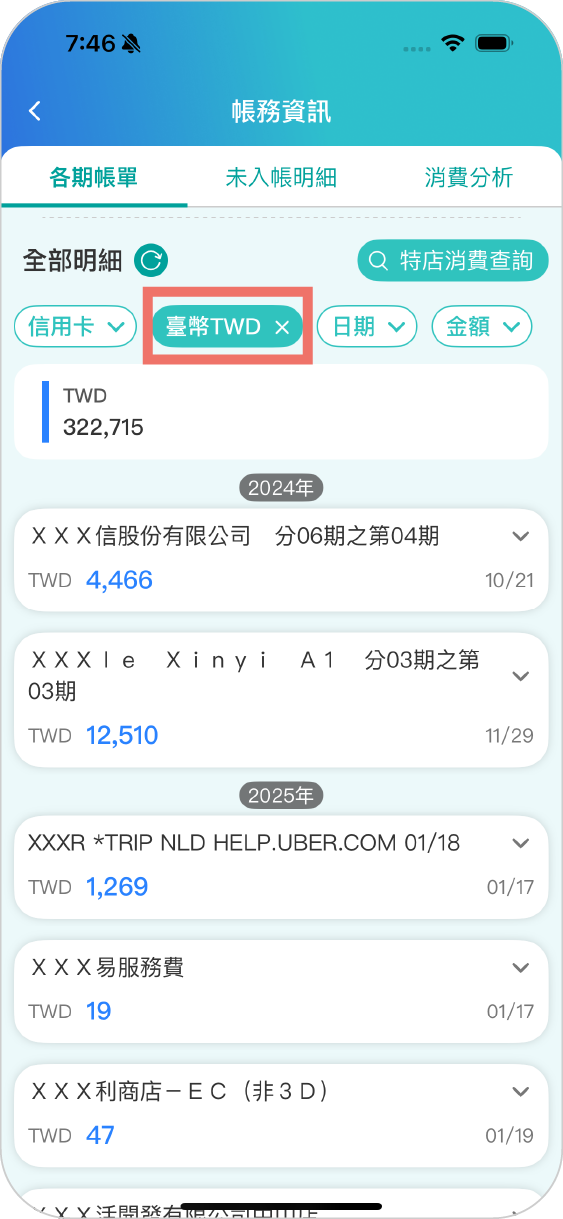
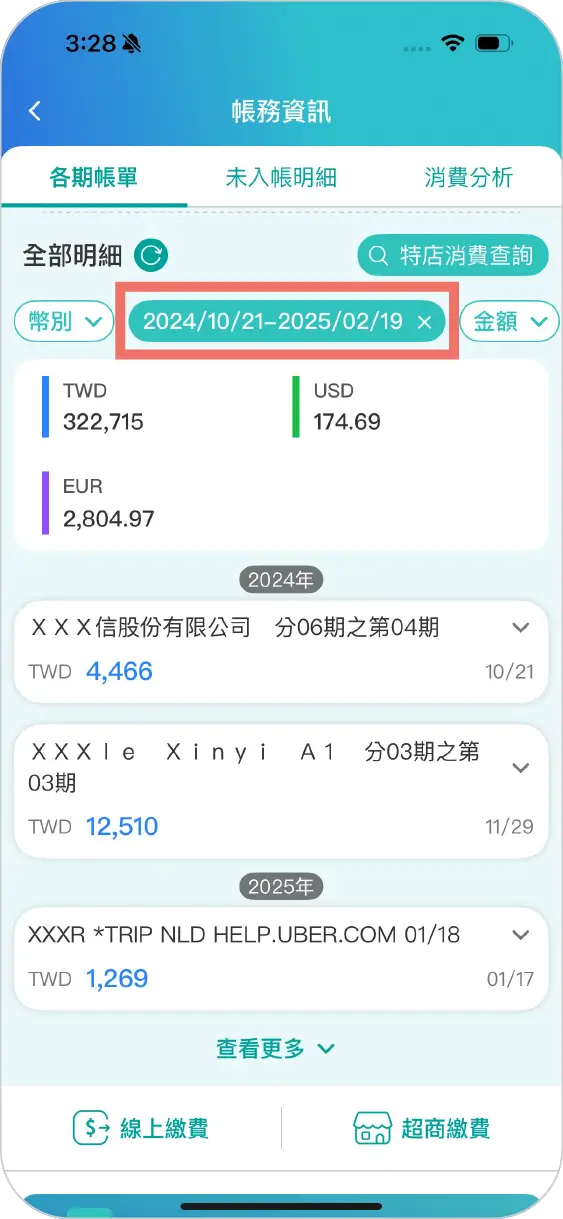
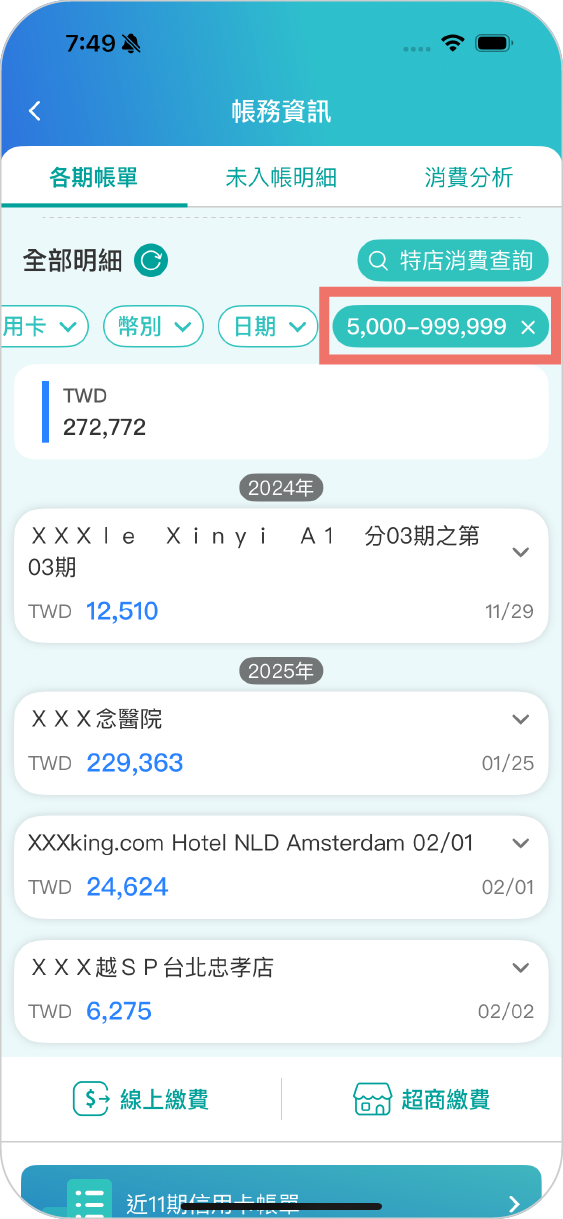
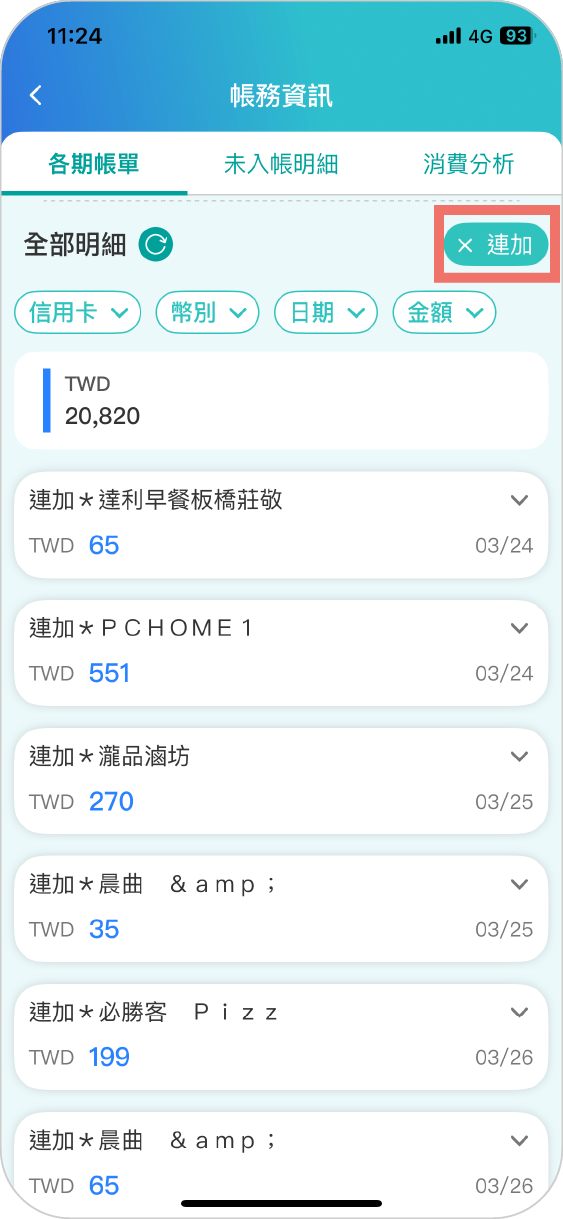
未入帳明細可查詢信用卡刷卡交易授權成功且商家已進行請款,尚未到信用卡結帳日的交易明細
可依照信用卡、幣別、日期、金額、特店名稱進行篩選及搜尋,快速找到消費明細
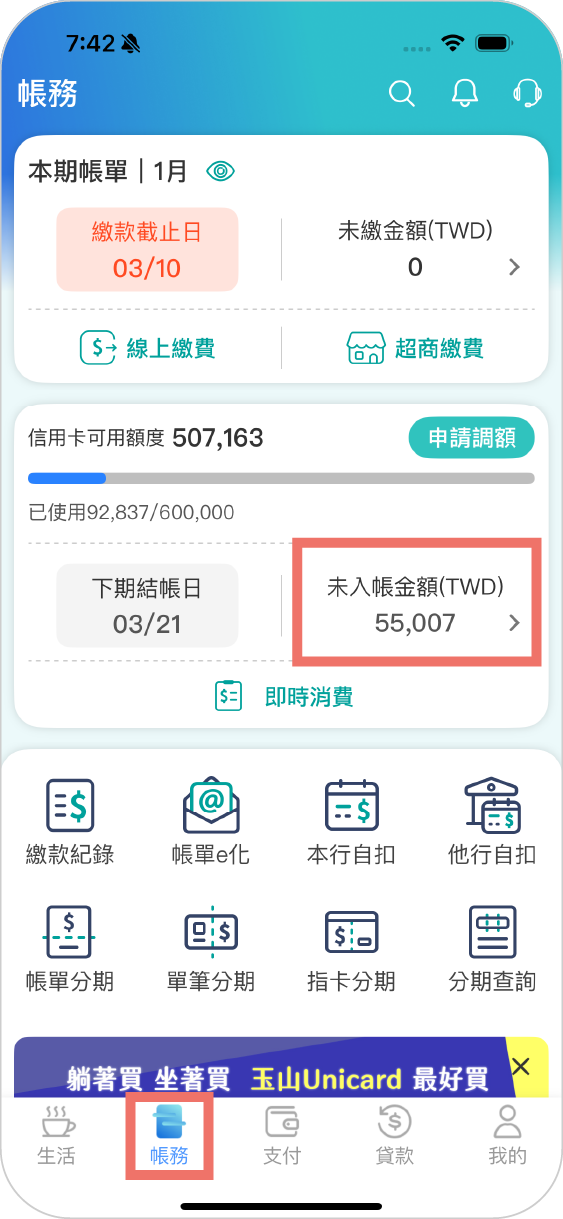
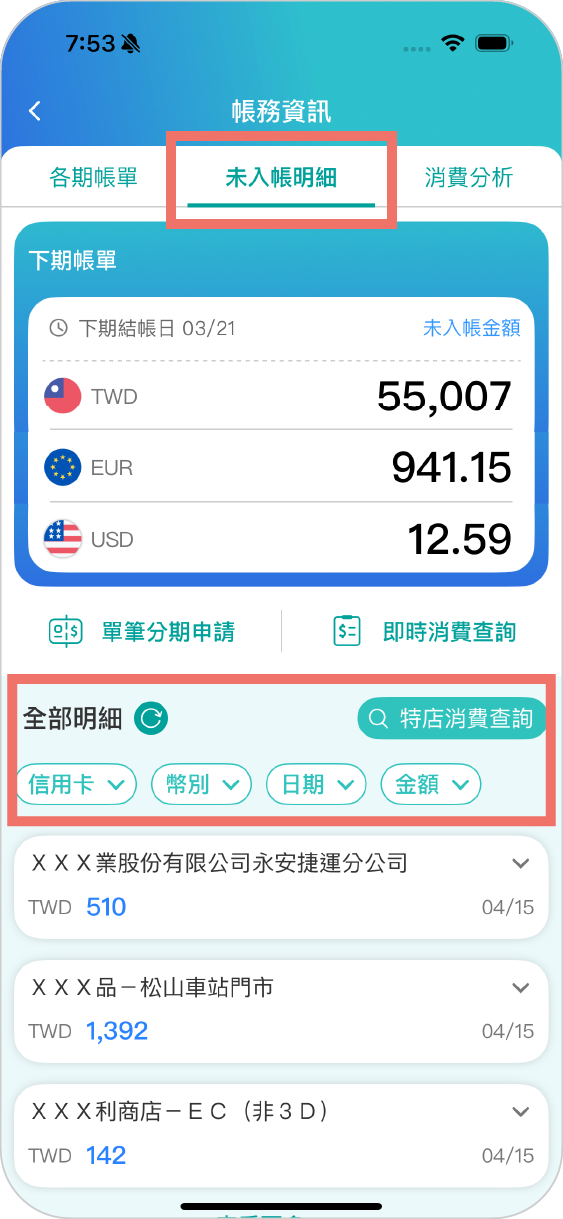
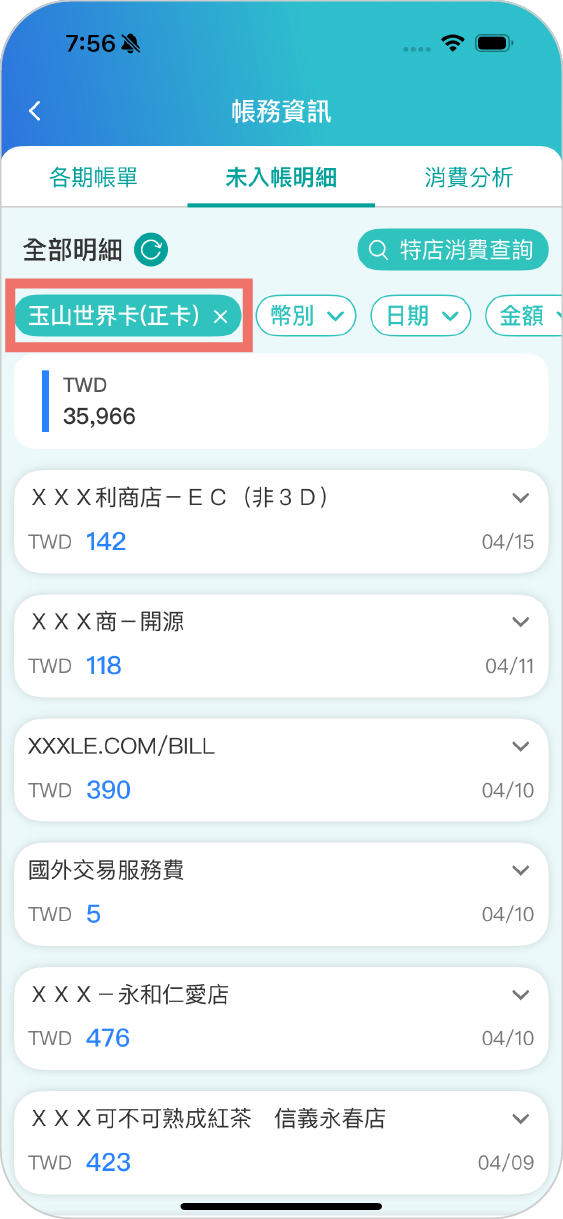

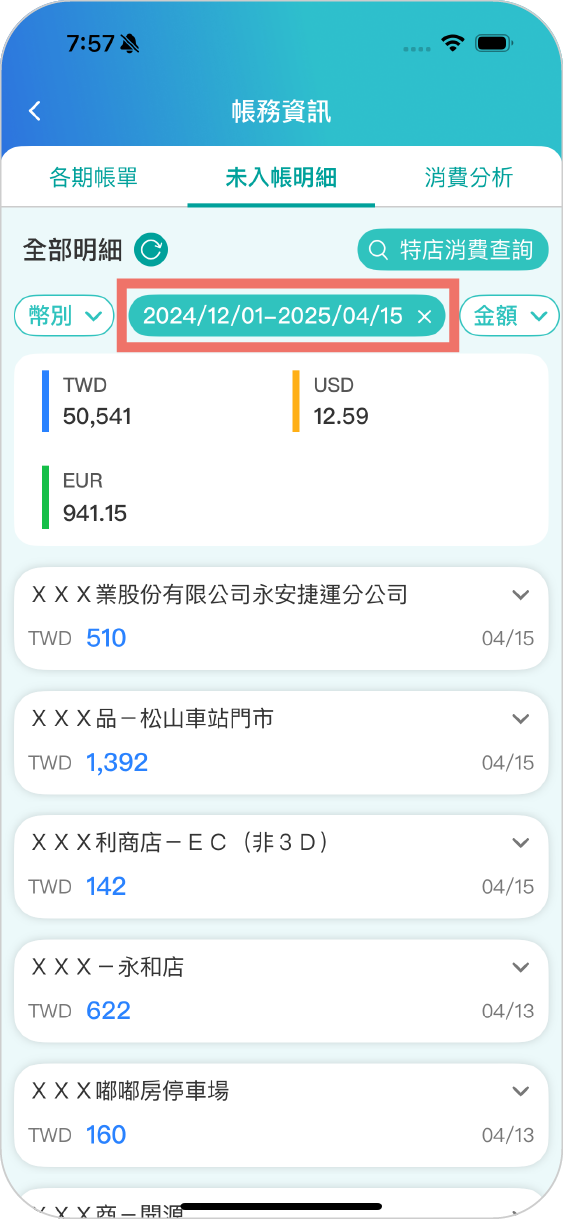
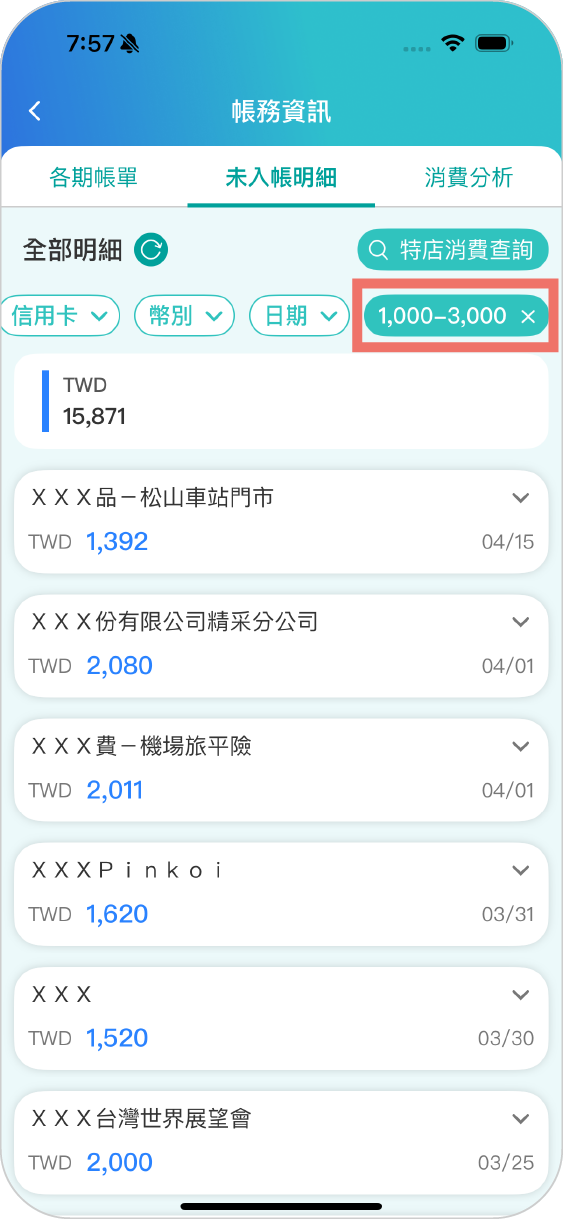
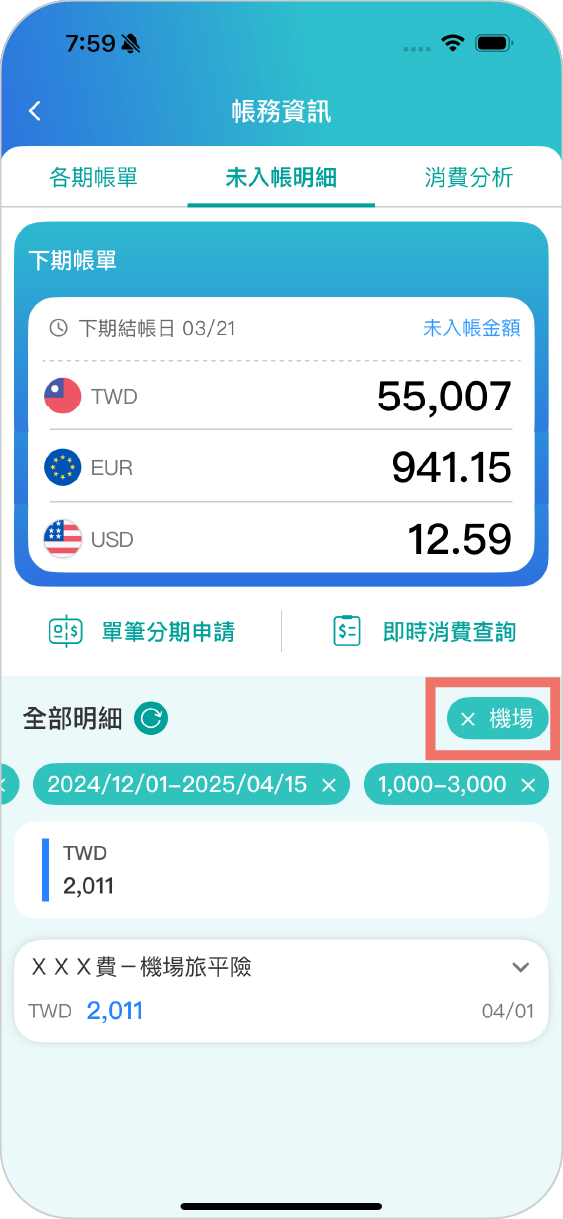
信用卡刷卡交易授權成功或使用玉山電子支付(台灣PayPay/日本PayPay)後,可在支付 > 交易紀錄查詢。
玉山信用卡/簽帳金融卡交易紀錄:◎僅顯示近30天內之即時授權紀錄,若近30天內之交易紀錄超過100筆,則顯示近100筆交易紀錄。◎交易紀錄僅提供系統即時授權之交易,未提供補登交易、預先授權、離線交易、代行授權、小額支付平台、填寫授權書(人工鍵入卡號)、郵購交易、人工授權等非即時系統授權之交易紀錄。◎交易紀錄提供之資訊為授權紀錄,交易是否完成請依商店端結果為準。商店名稱與帳單列示名稱可能不同,實際帳單明細與消費金額請依本行寄送之對帳單內容為準。外幣消費金額以授權時間約當新臺幣金額計算。
玉山電子支付交易紀錄:會顯示您以玉山電子支付會員身分進行交易的所有消費明細,包含:跨境網購退款、玉山Wallet電支。商店名稱與列示名稱可能不同。提領至本行帳戶可即時完成入帳。若提領至他行帳戶須待3-5工作天完成入帳,入帳結果將以簡訊或推播通知您
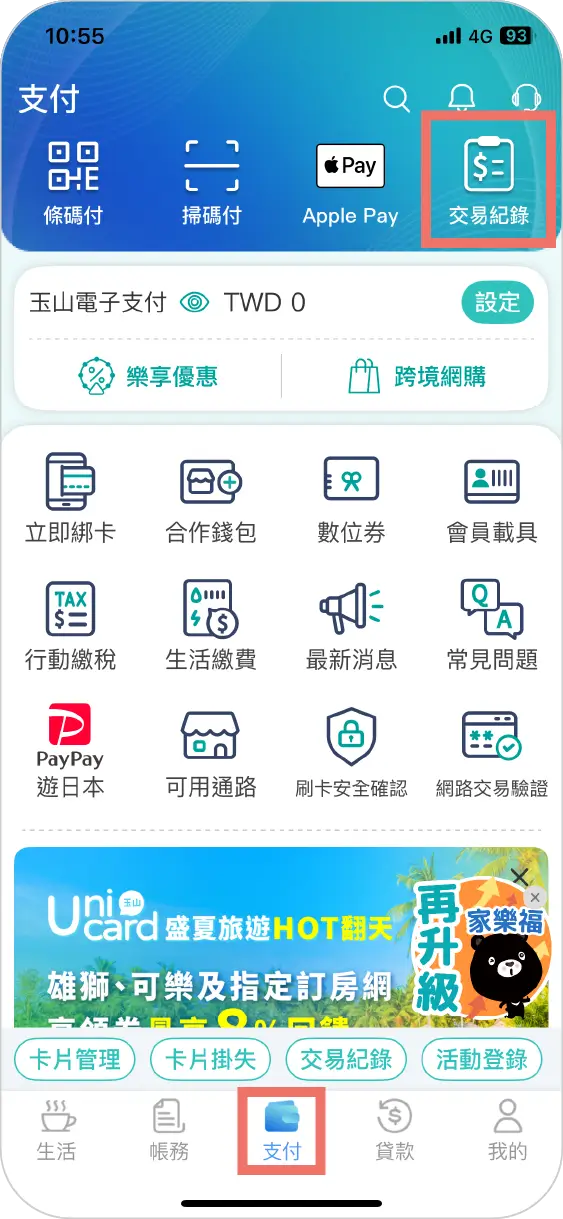



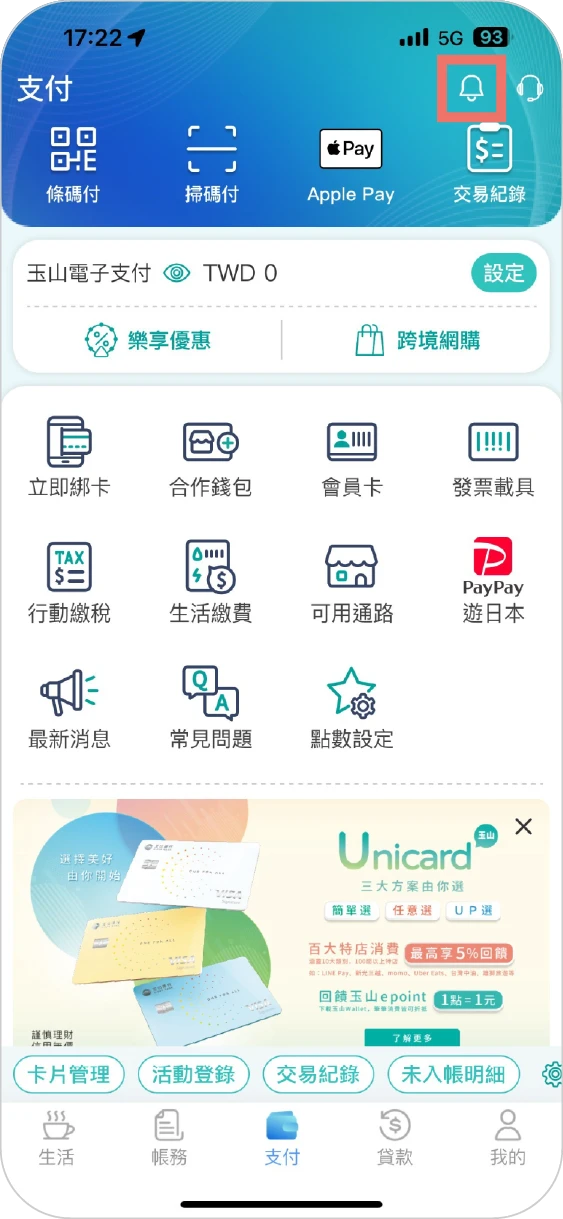
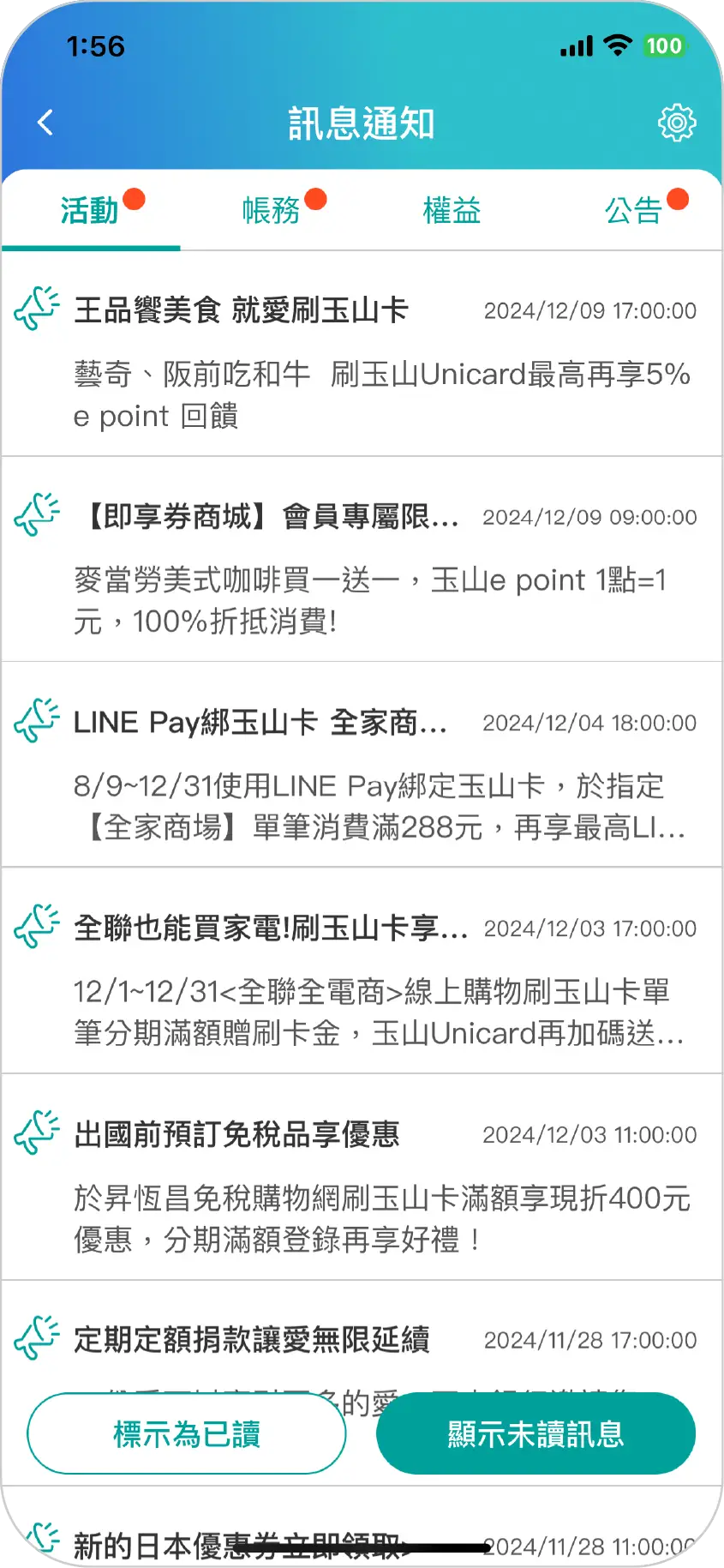
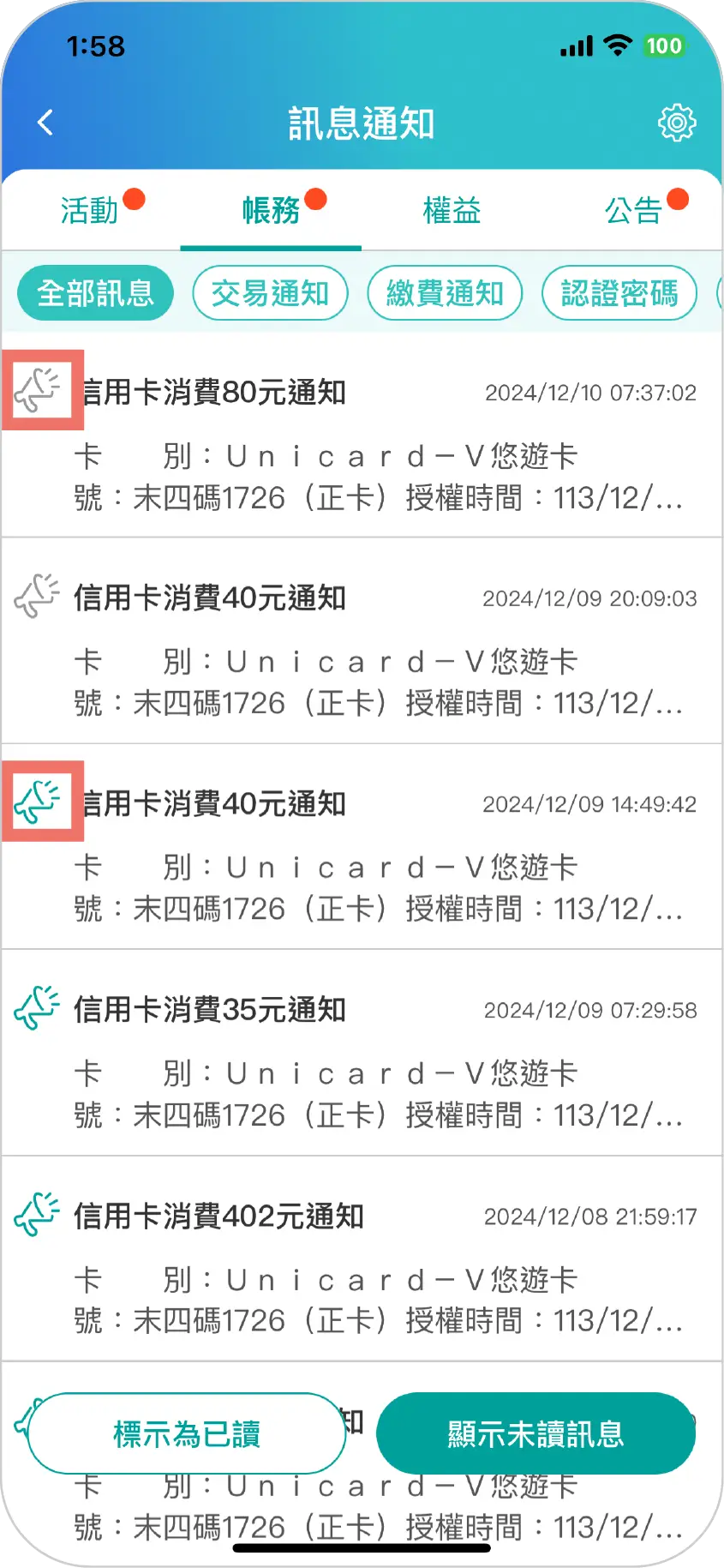
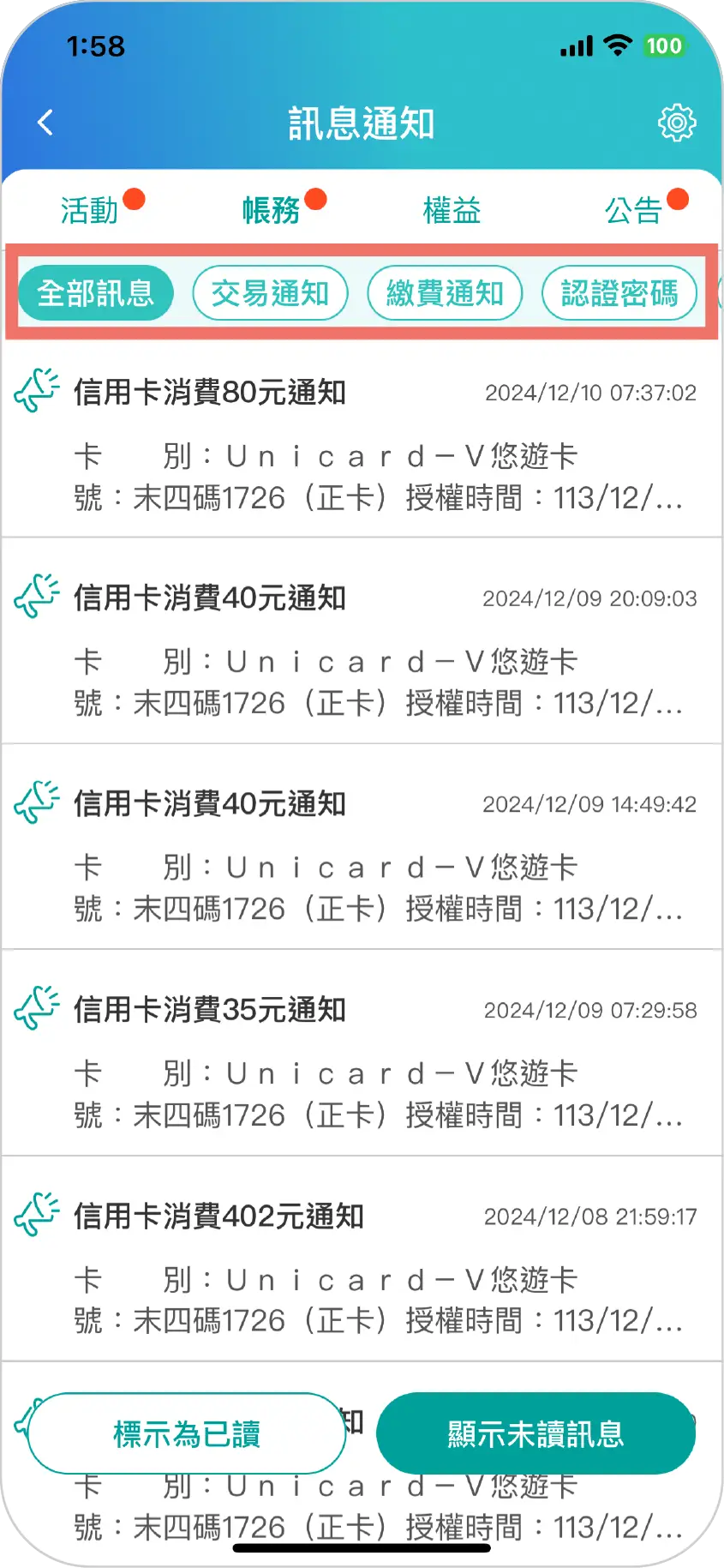
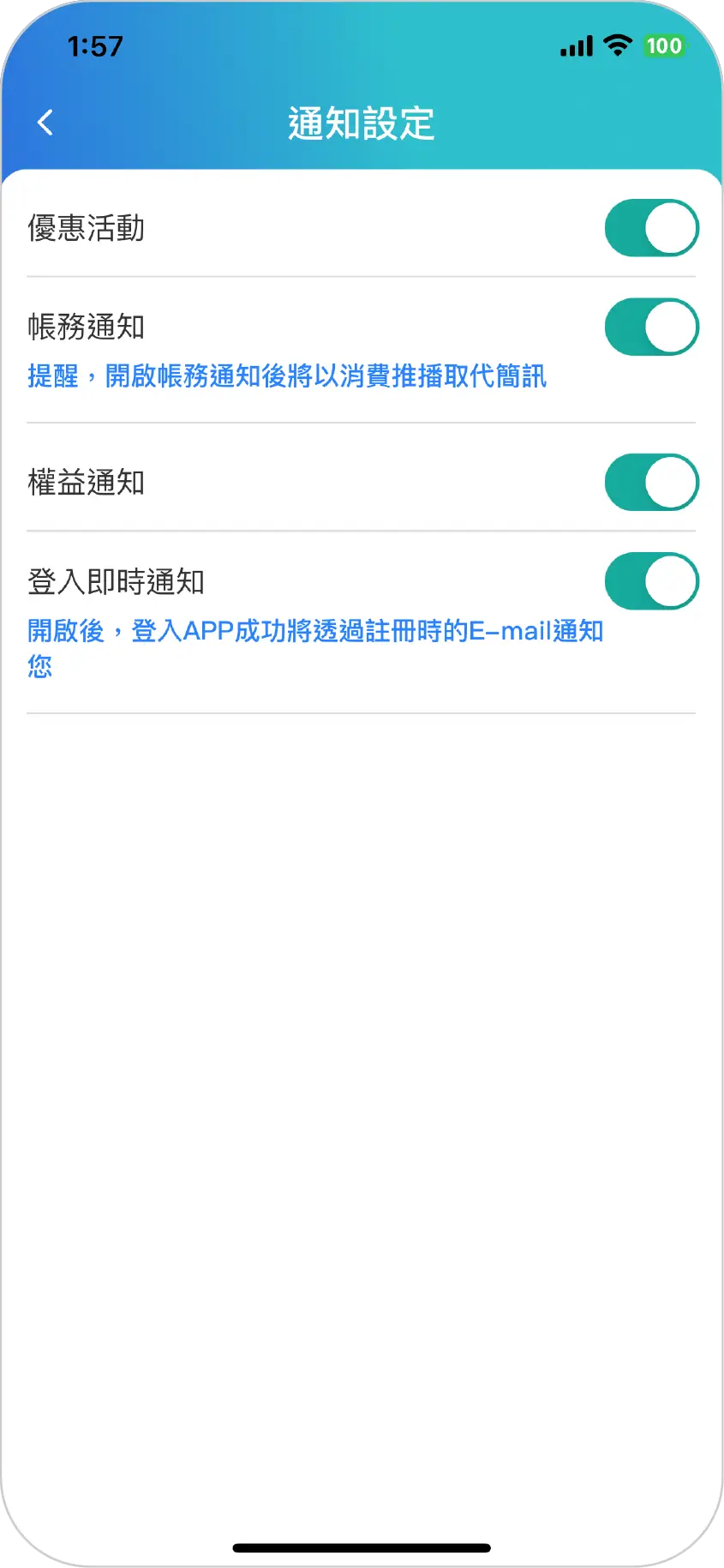
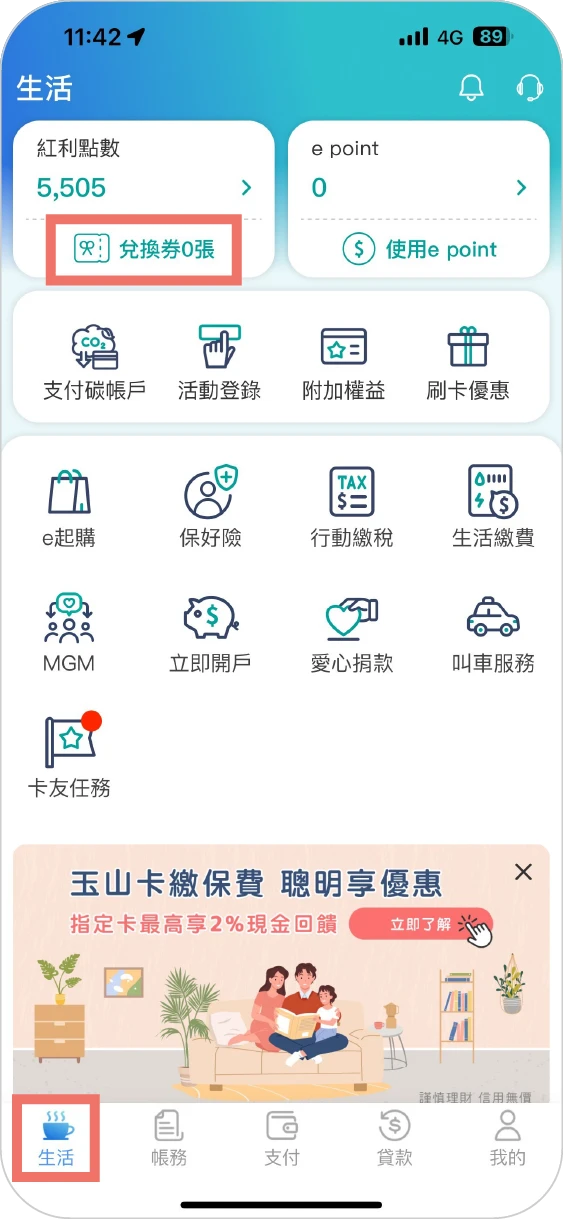
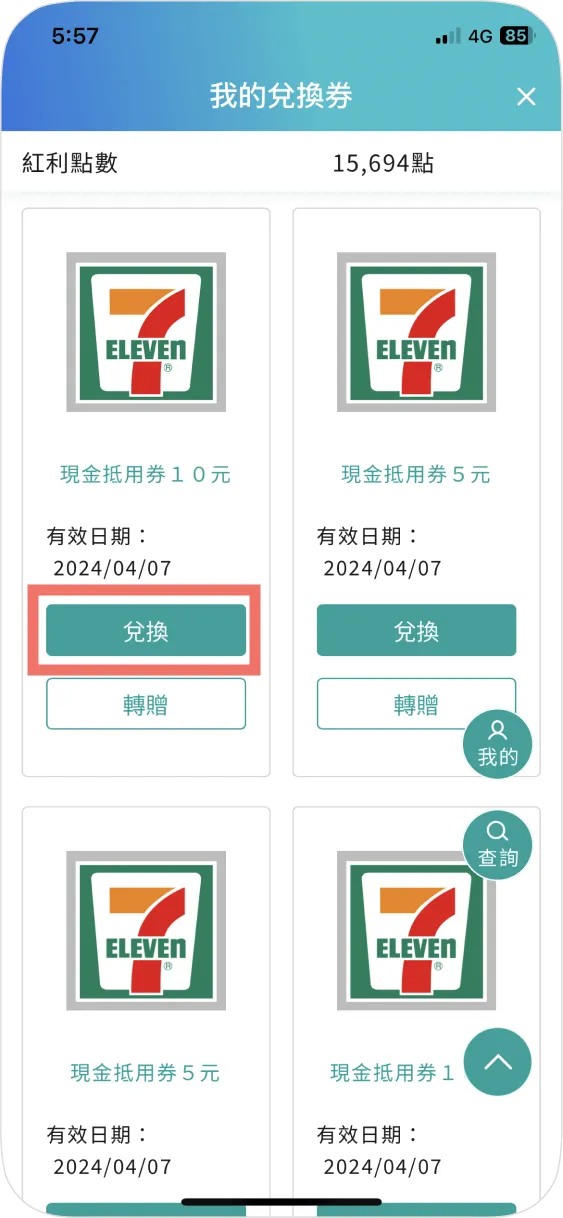
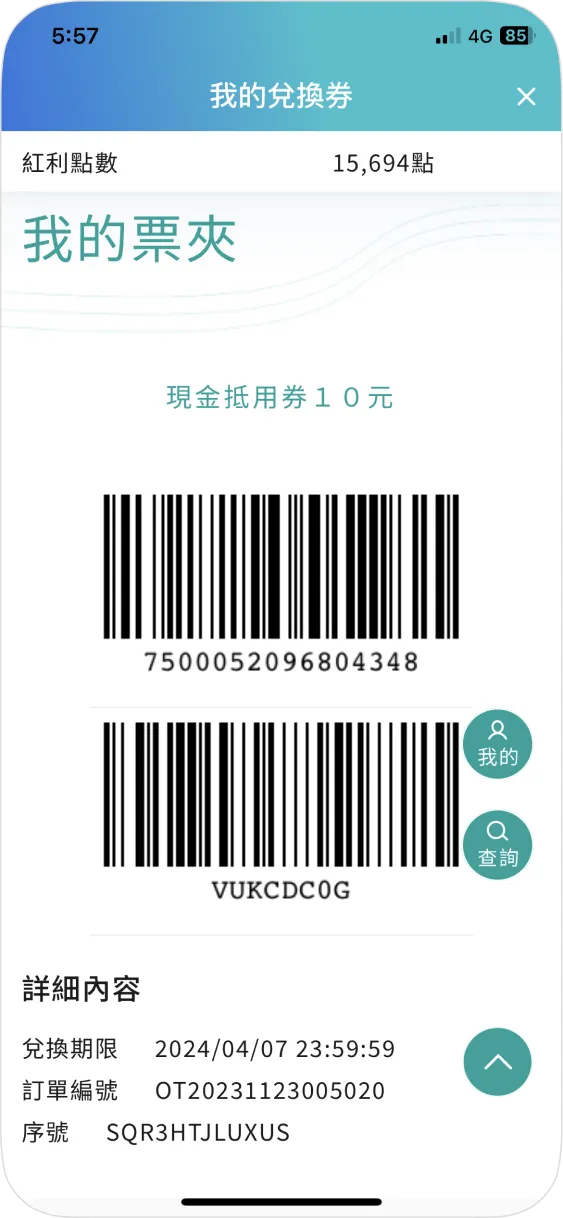
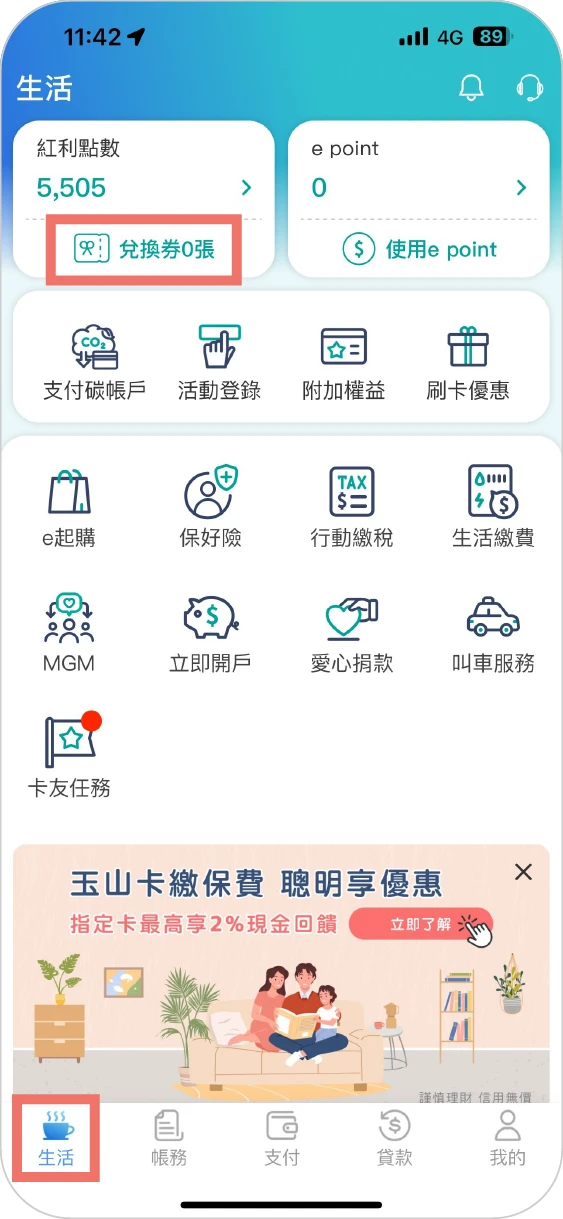
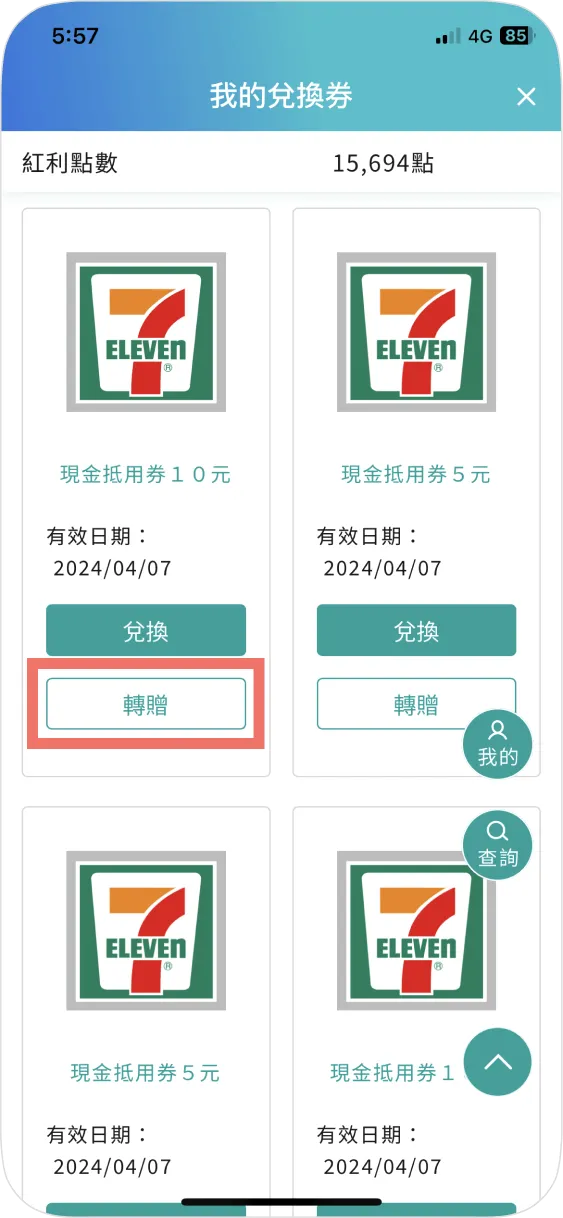
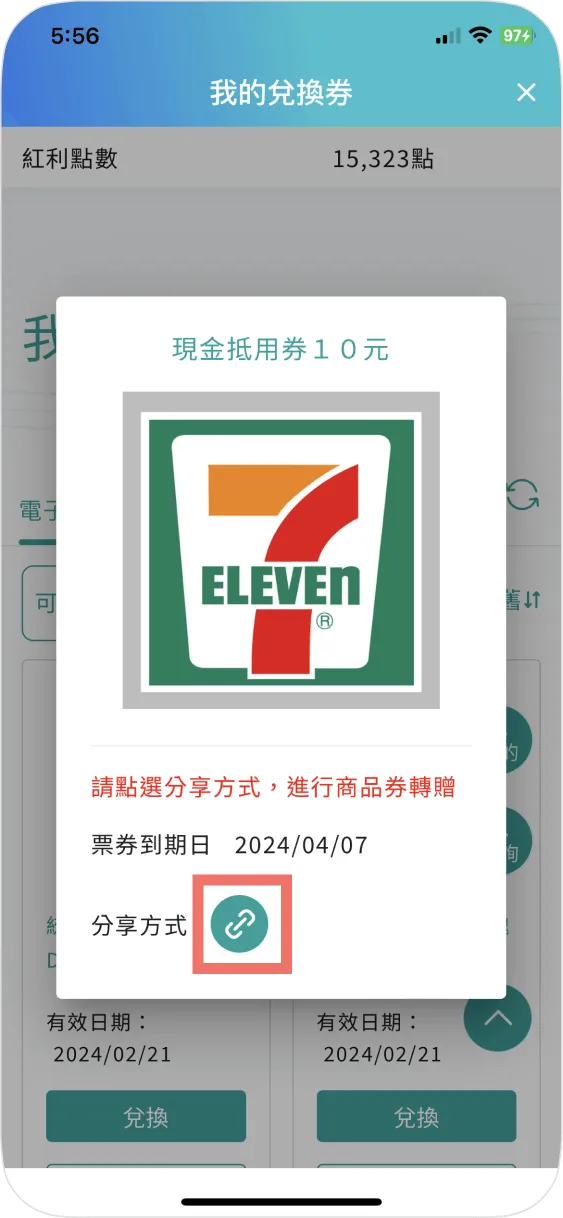
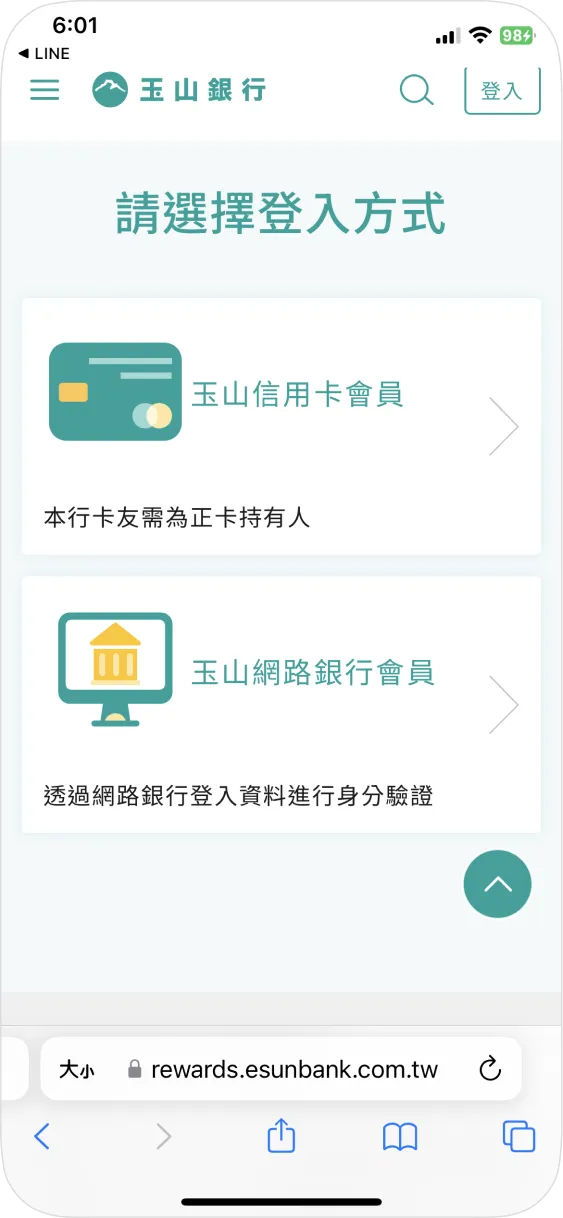
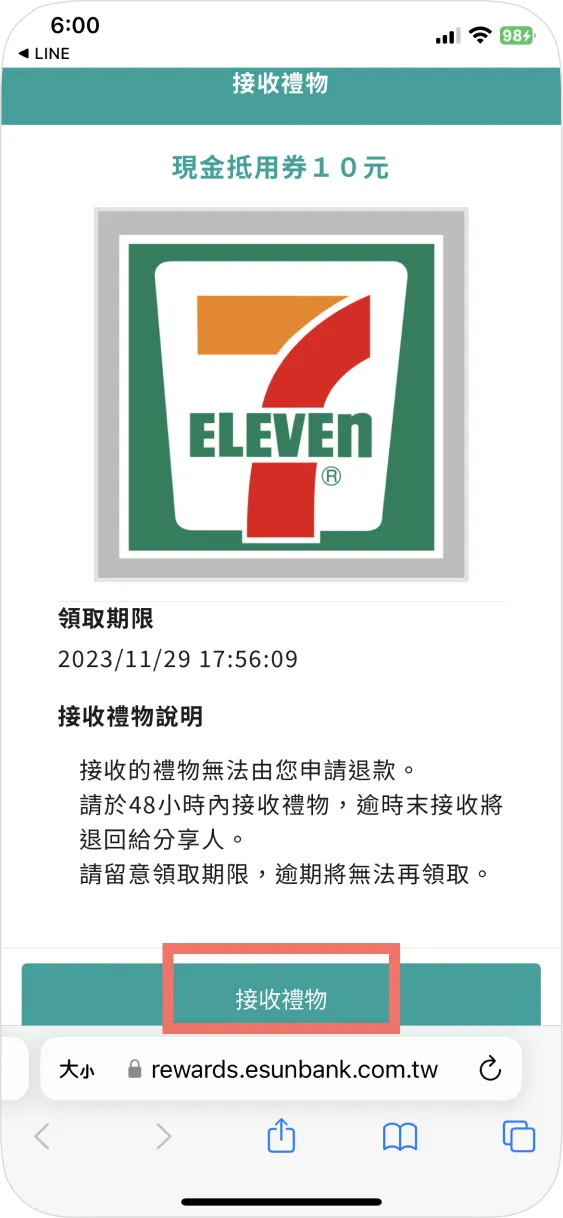
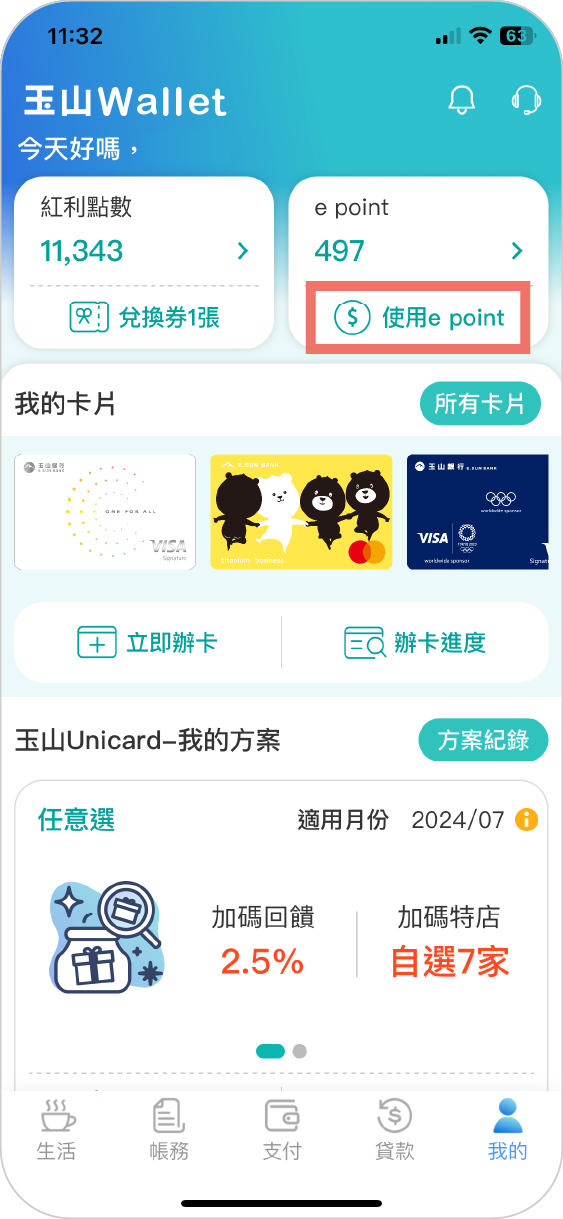
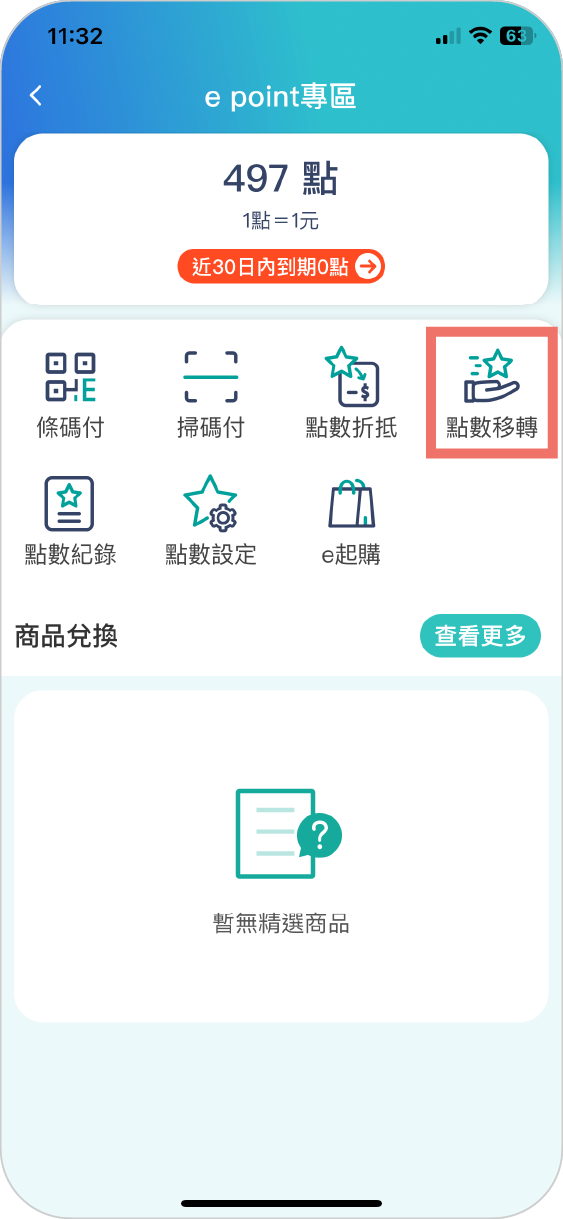
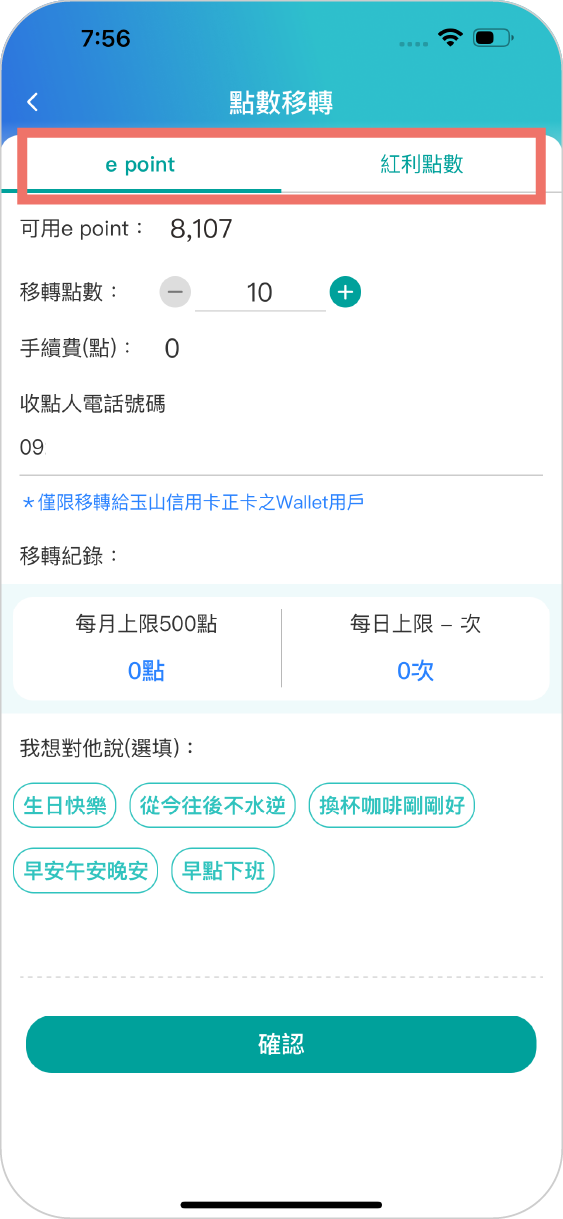
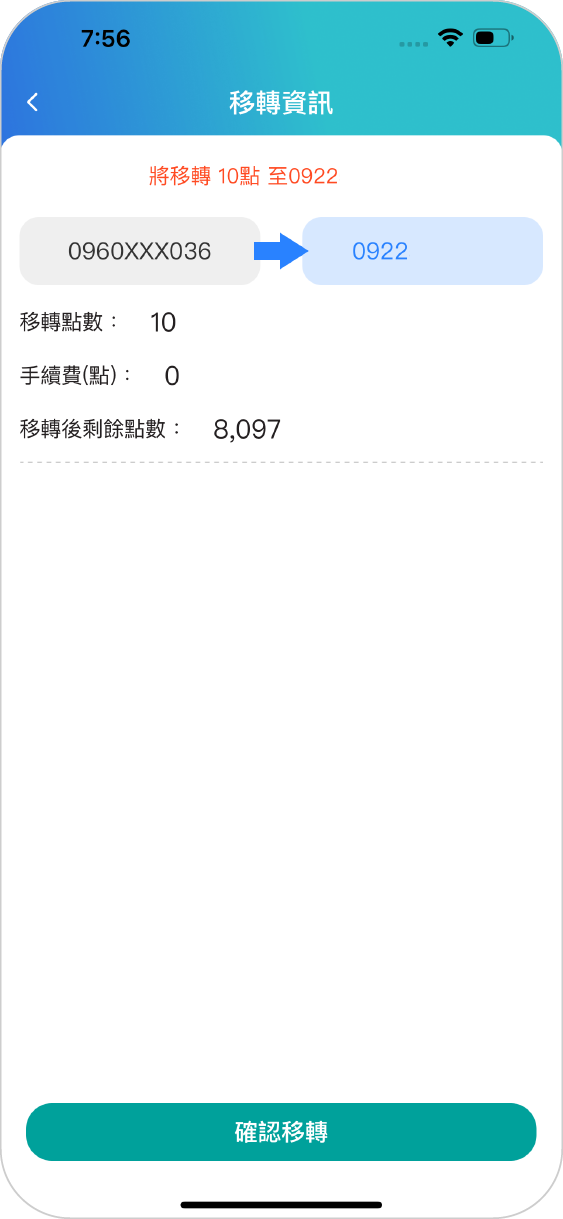
分期試算表,請參考此網站
玉山Wallet隨手輕鬆分期,申請+查詢e指搞定,簡單又便利
適用對象:本行正卡信用卡持卡人
分期金額門檻:當期帳單最低承作金額為3,000元
申請時機:當期帳單結帳日後~次期帳單結帳日前3個營業日申辦,並需於當期帳單繳款截止日前繳足最低應繳金額
3、6、12、18、24期自由選。分期年利率6%~14%,分期本金平均攤還,分期利息依本金餘額計算
分期年利率須於官網「帳單消費分期登錄服務」登錄完成為準
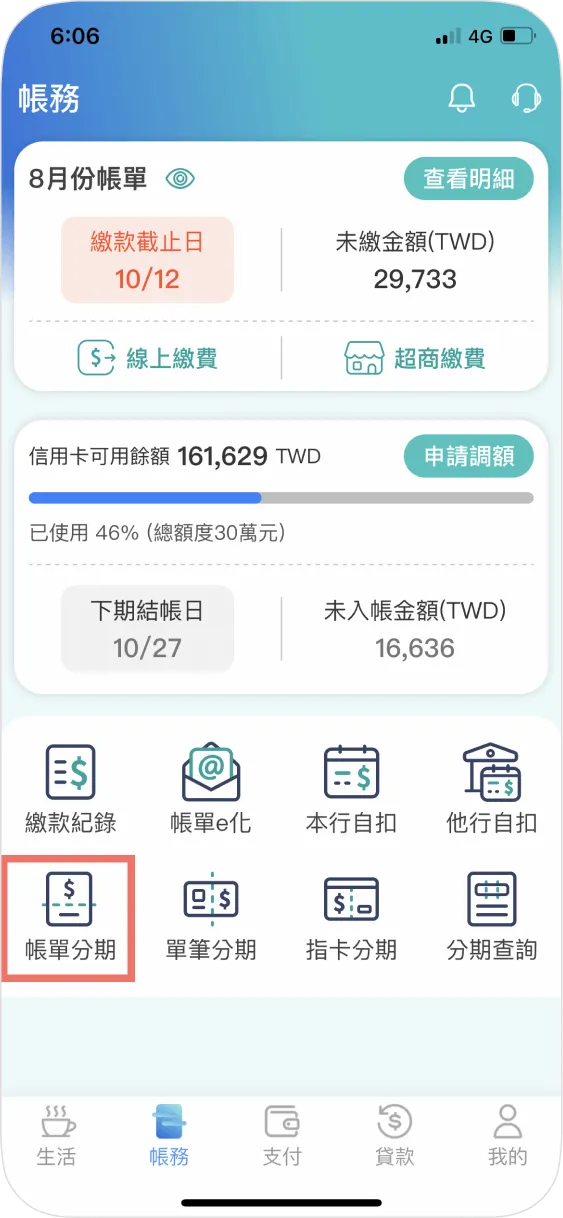
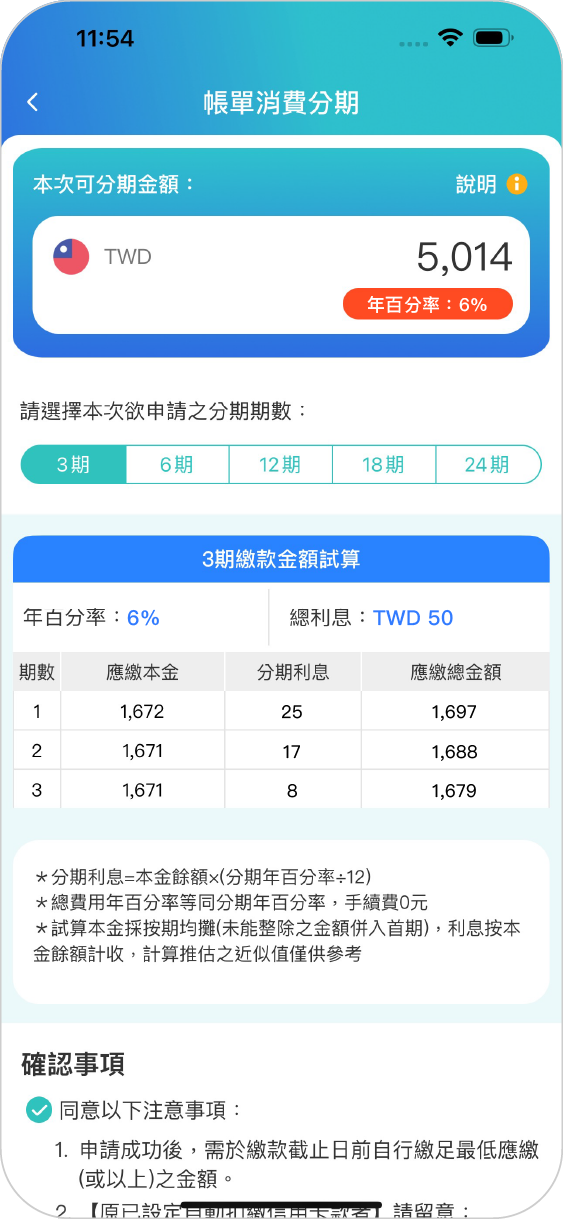
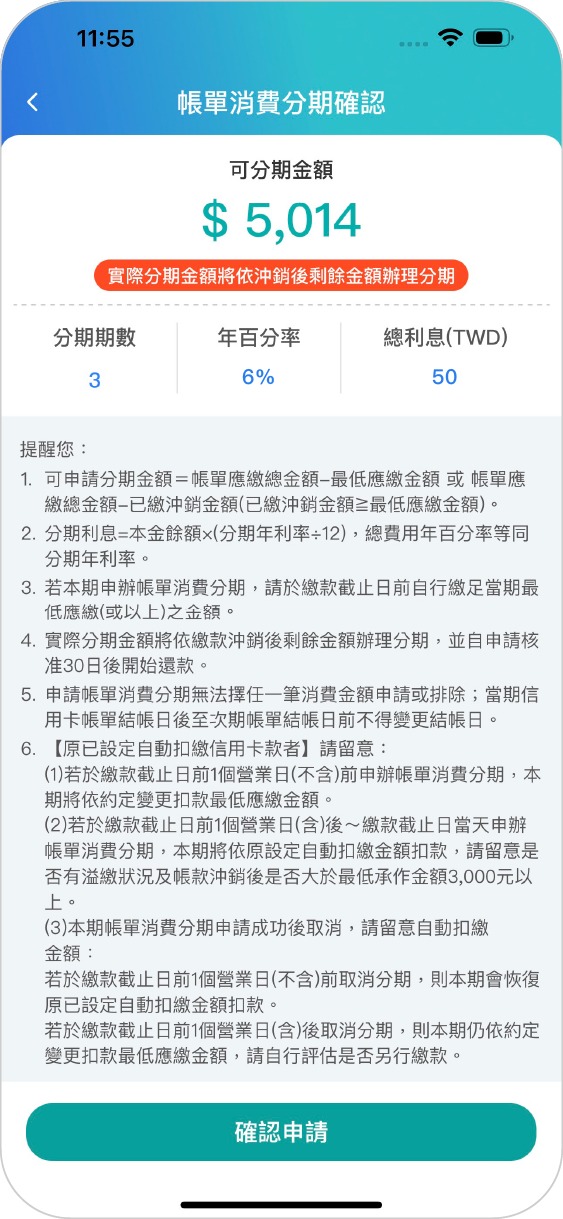
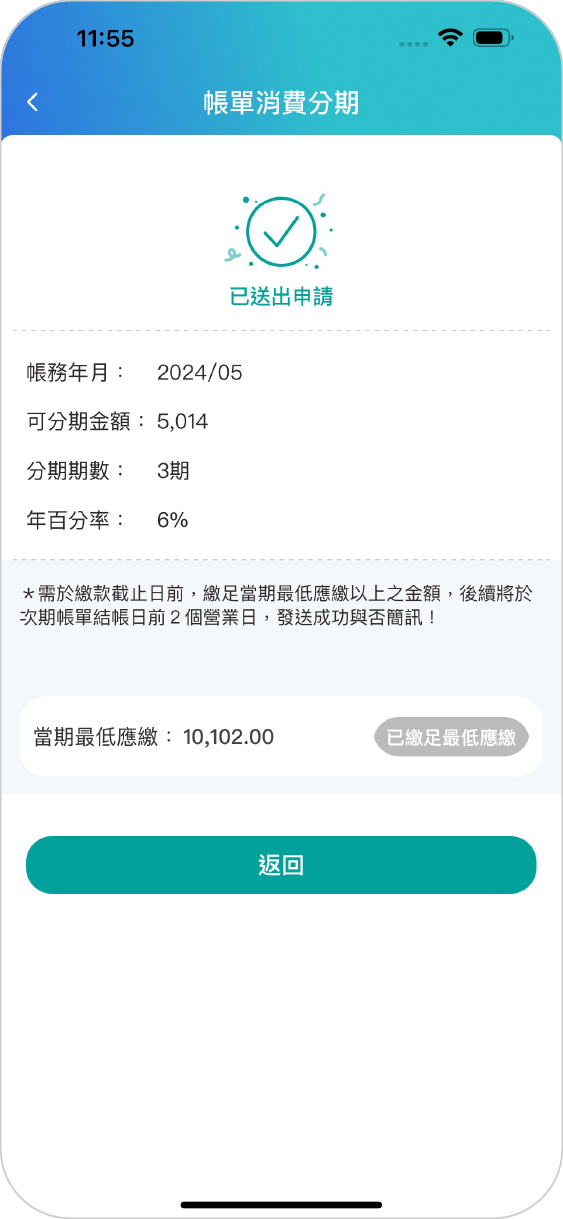
分期試算表,請參考此網站
玉山Wallet隨手輕鬆分期,申請+查詢e指搞定,簡單又便利
單筆消費滿1,000元即可設定分期
3、6、12、18、24期自由選
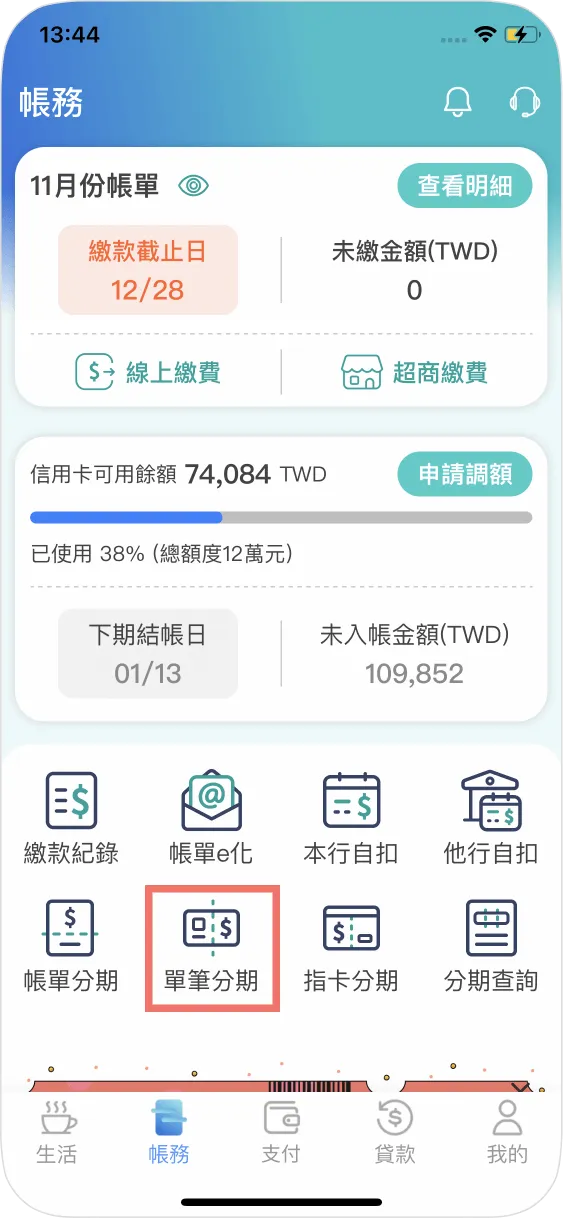
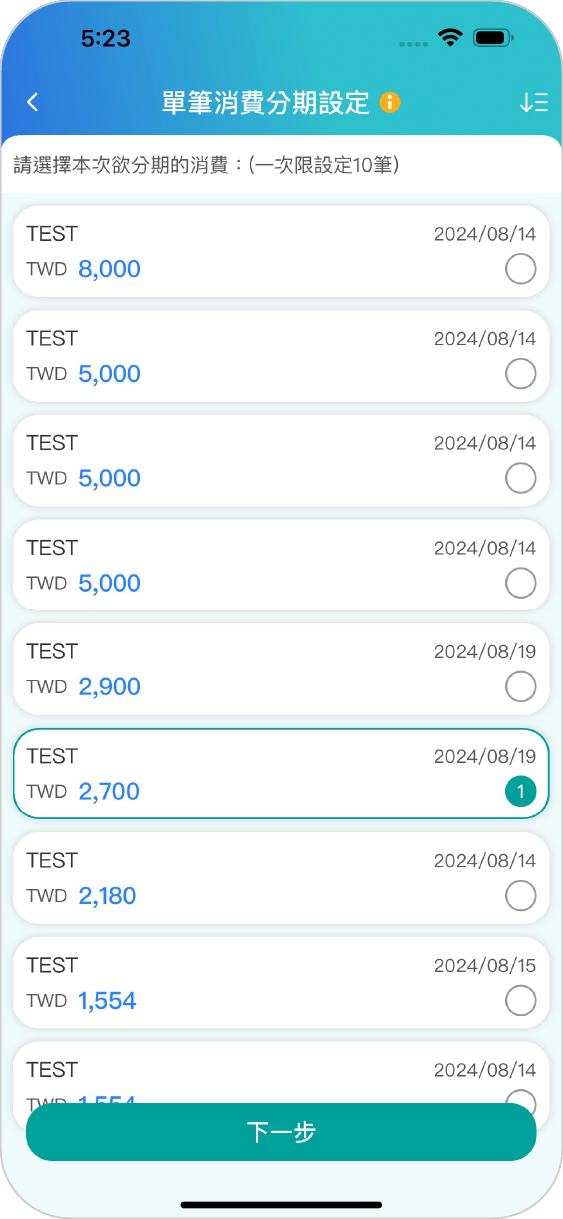
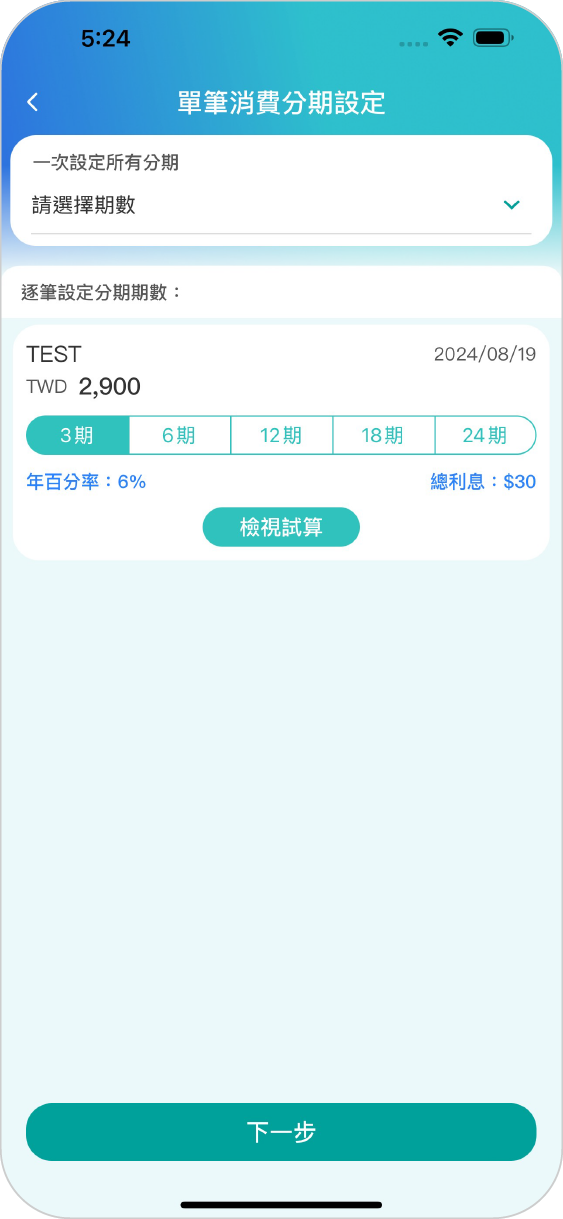
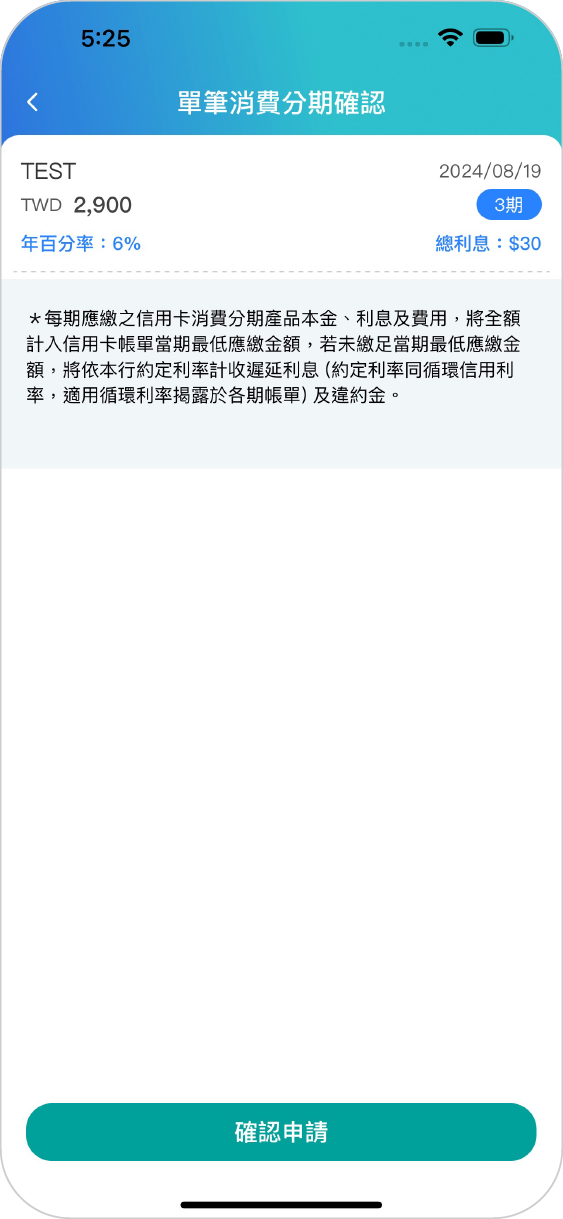
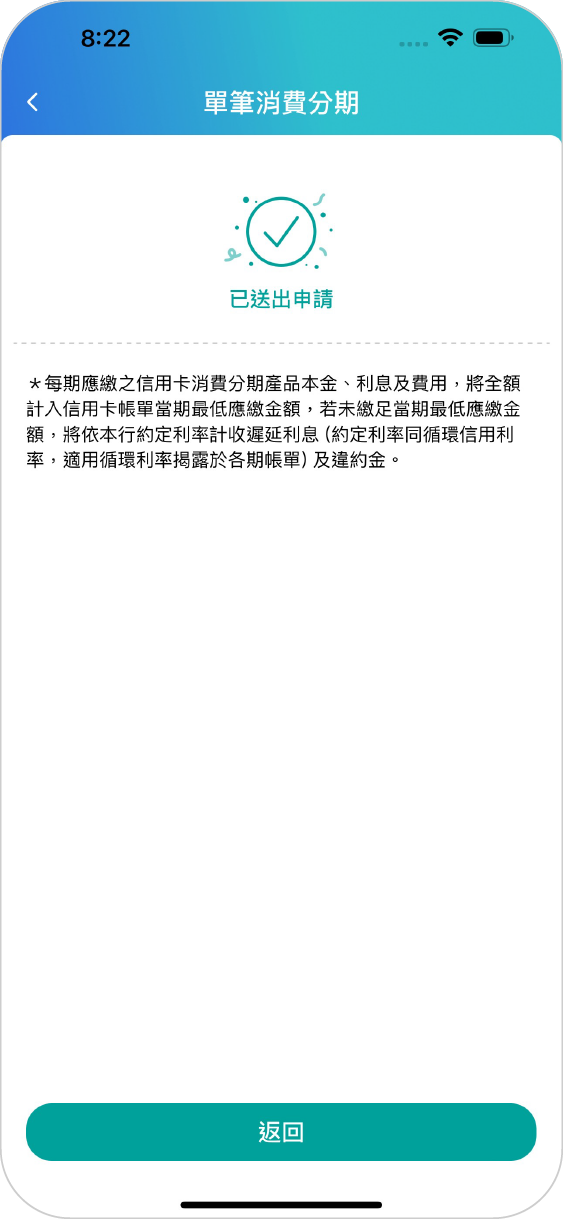
分期試算表,請參考此網站
玉山Wallet隨手輕鬆分期,申請+查詢e指搞定,簡單又便利
最低約定金額門檻滿1,000元,即可筆筆消費自動分期
3、6、12、18、24期自由選
帳單結帳日3天前設定
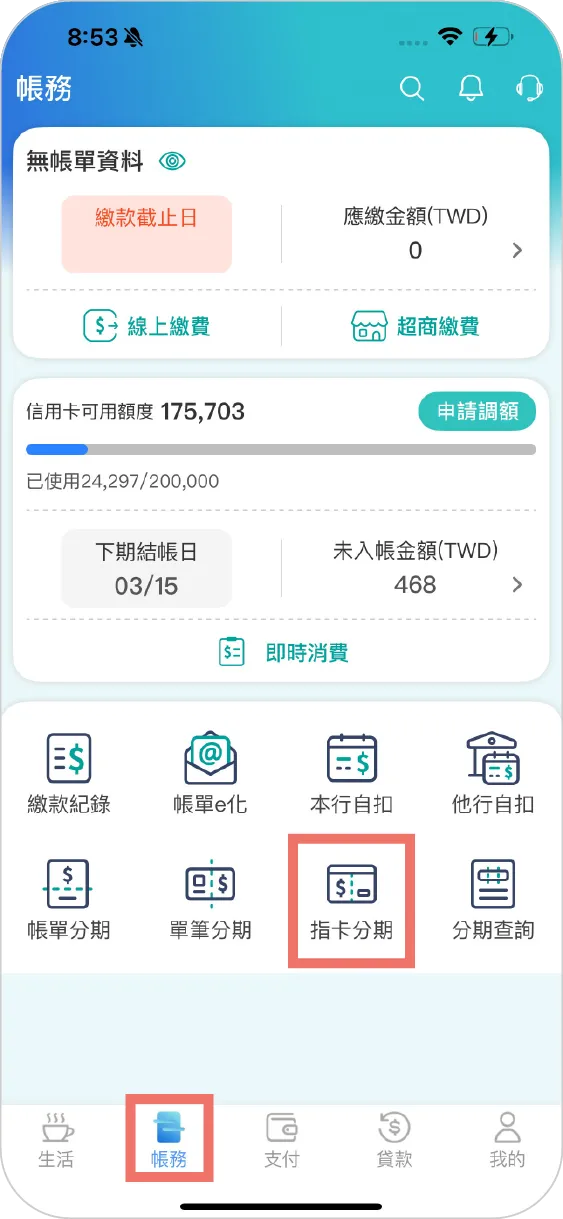
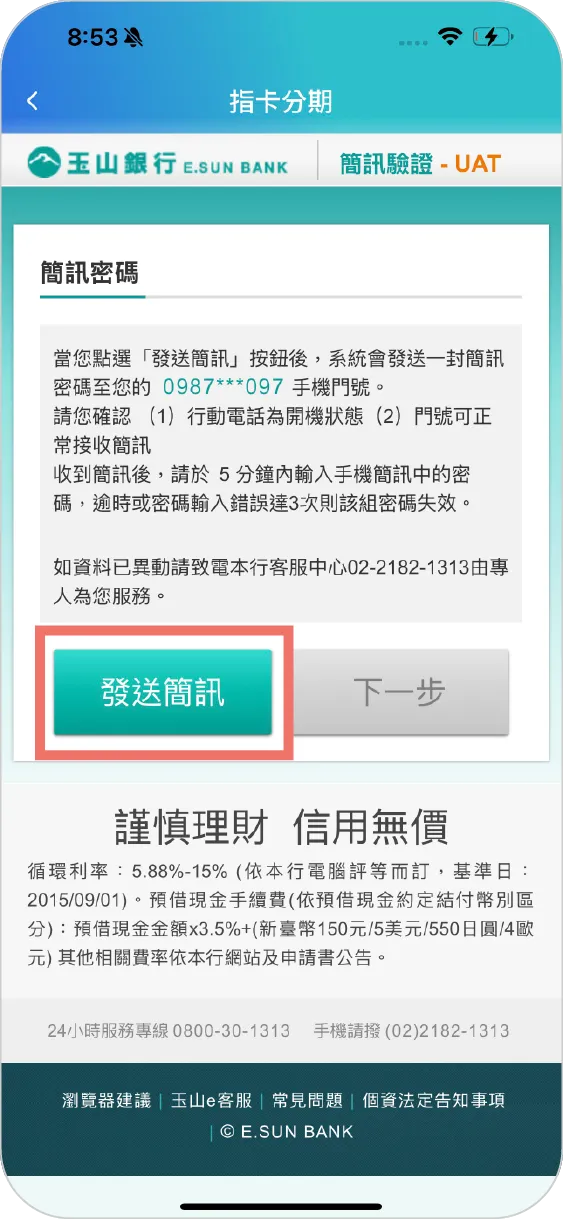
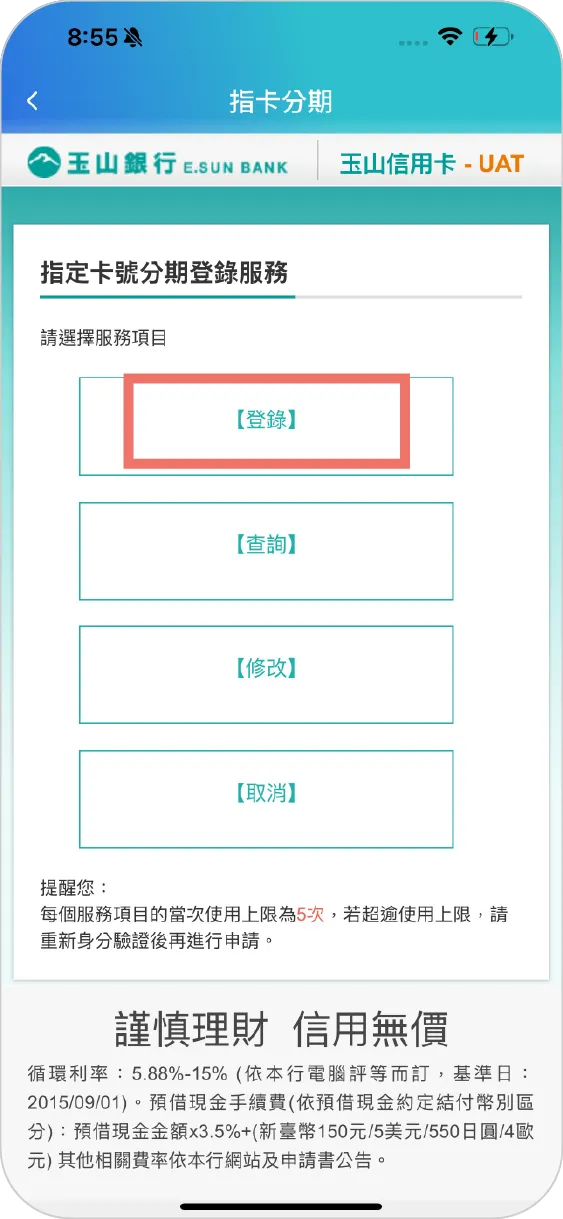
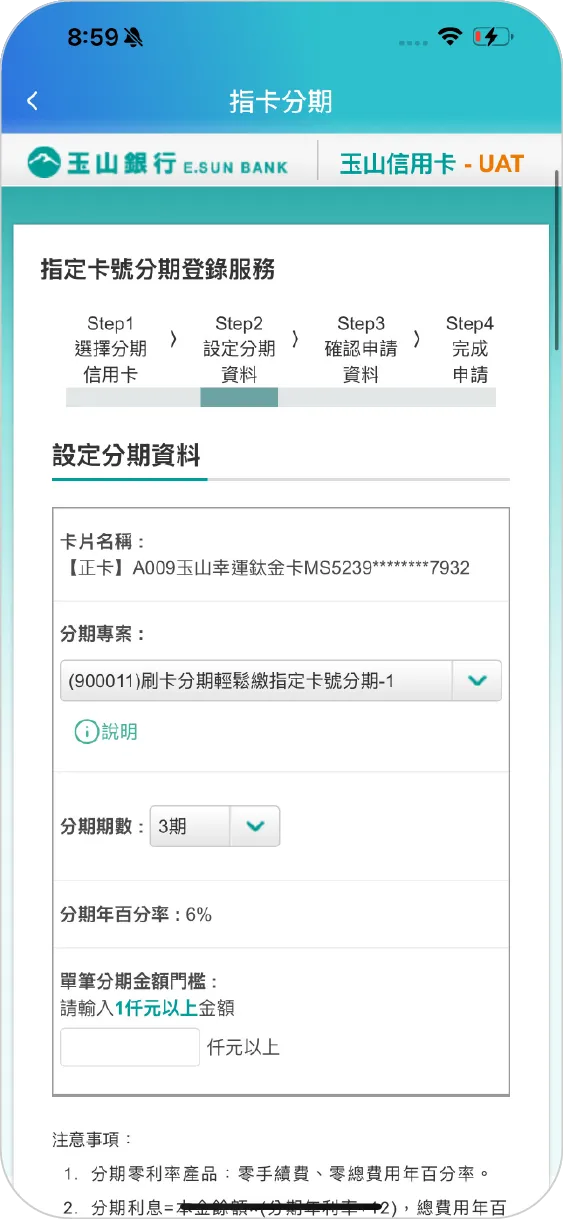
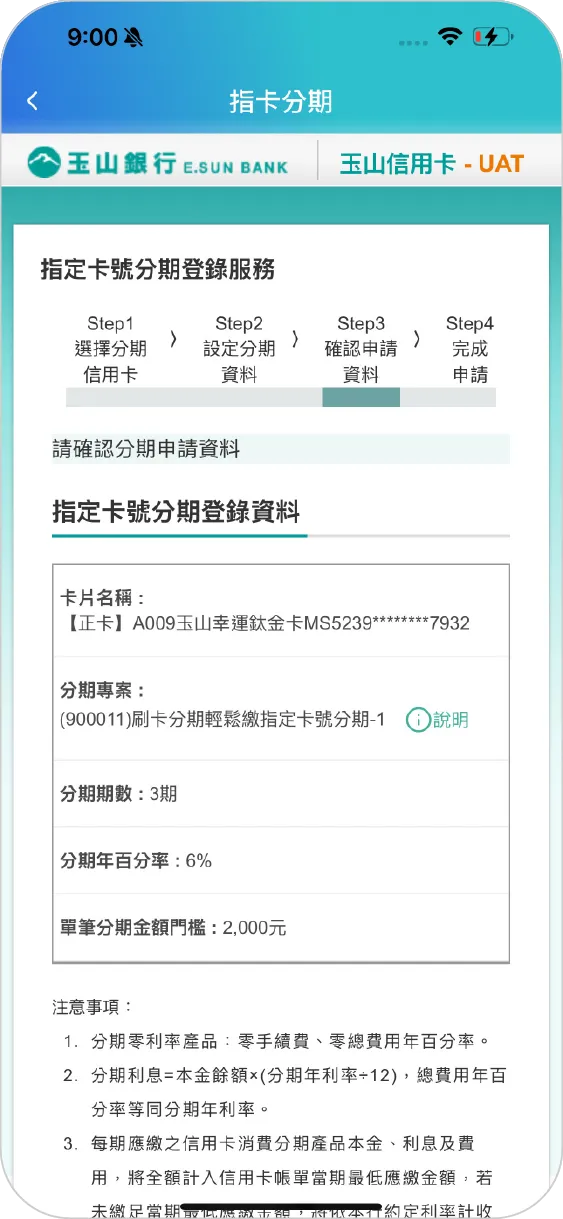
分期試算表,請參考此網站
玉山Wallet隨手輕鬆分期,申請+查詢e指搞定,簡單又便利
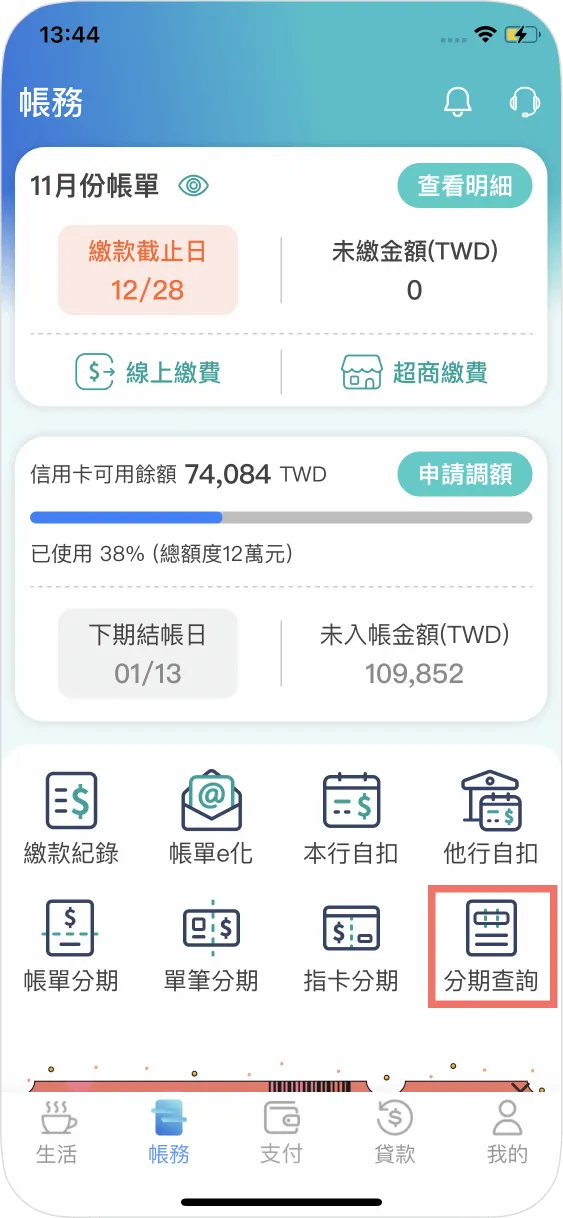
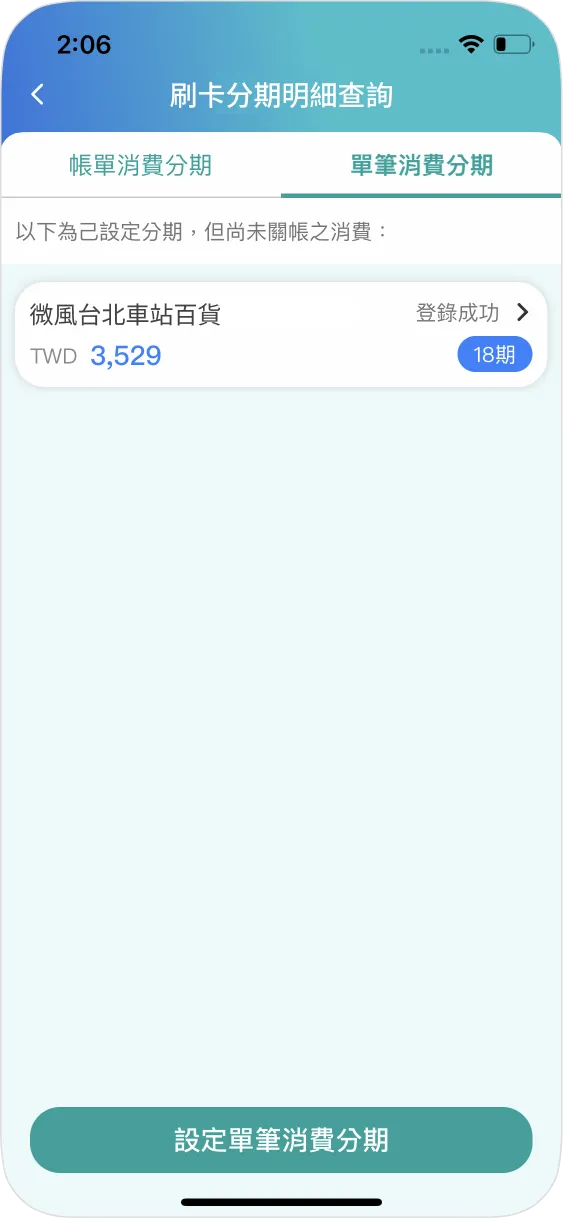
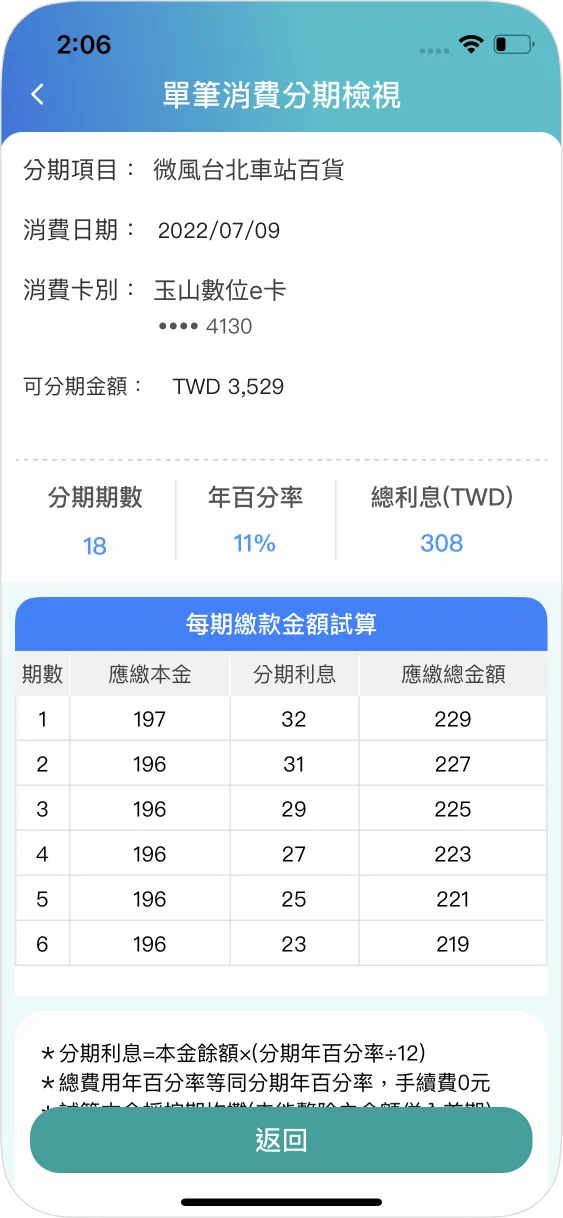
若信用卡掛失成功,未顯示申請補發按鈕,再請來電本行客服中心確認
掛失補發卡片若為附卡、公司卡,將依附歸戶領卡地址寄送,無法選擇寄送地址
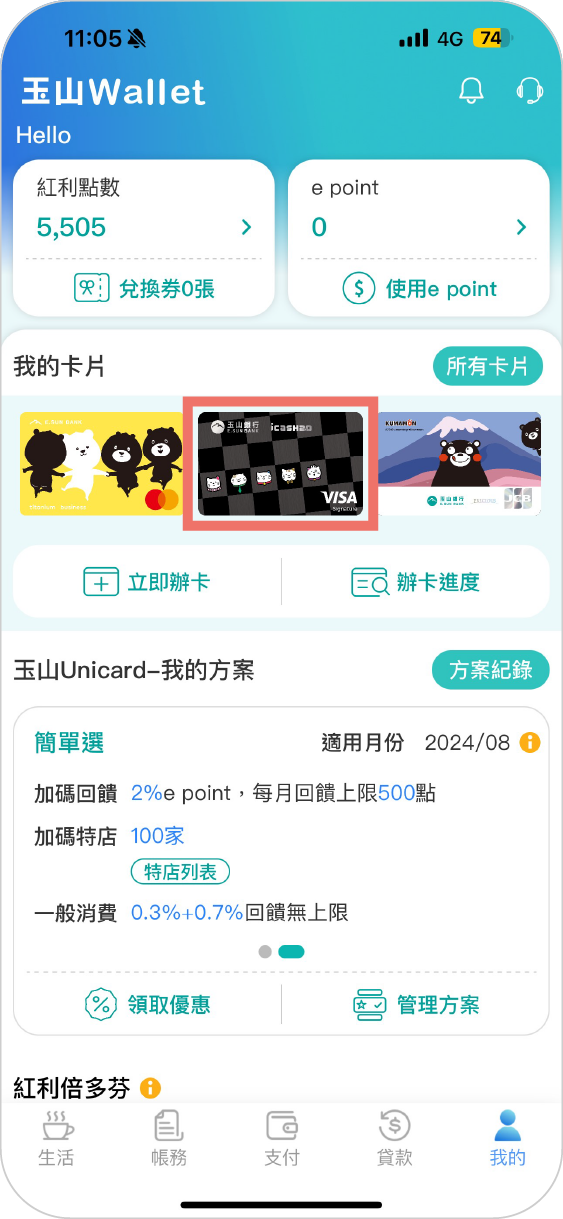
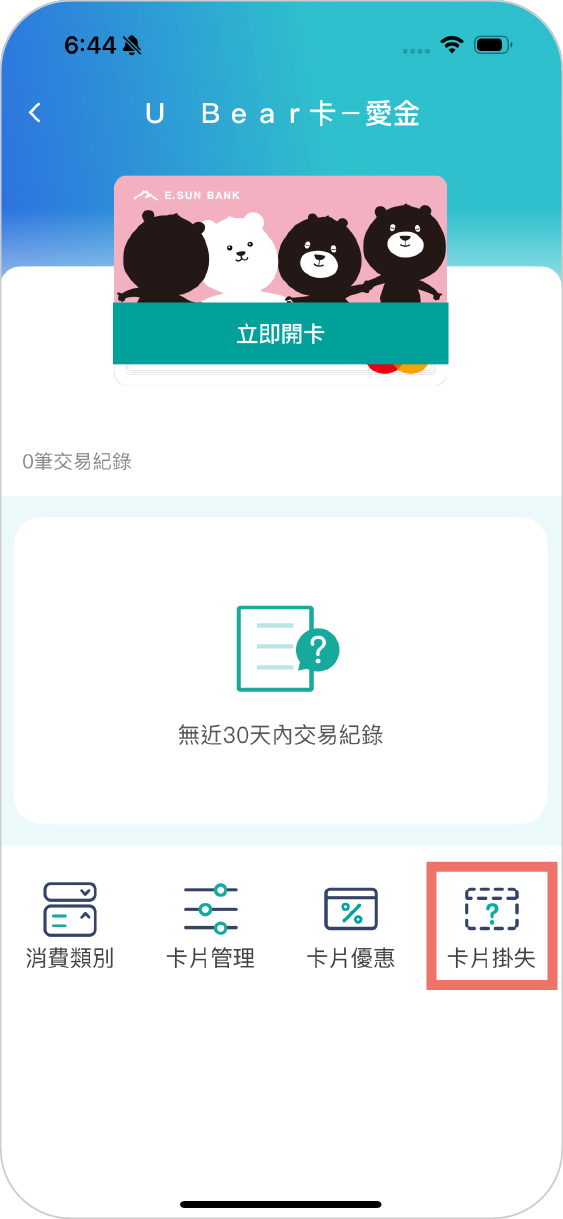
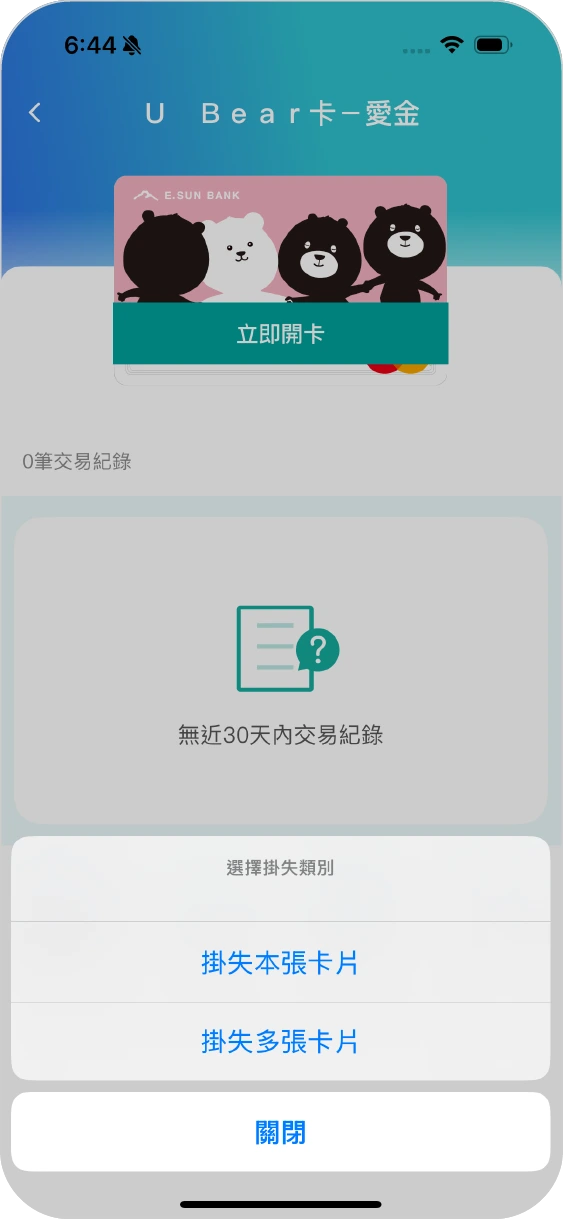
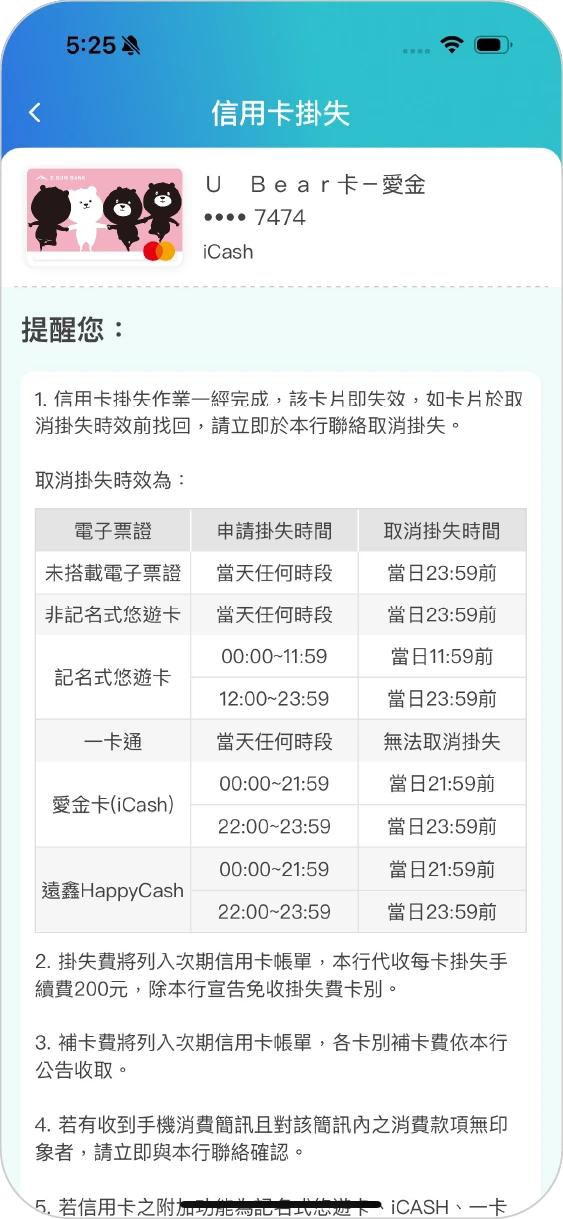
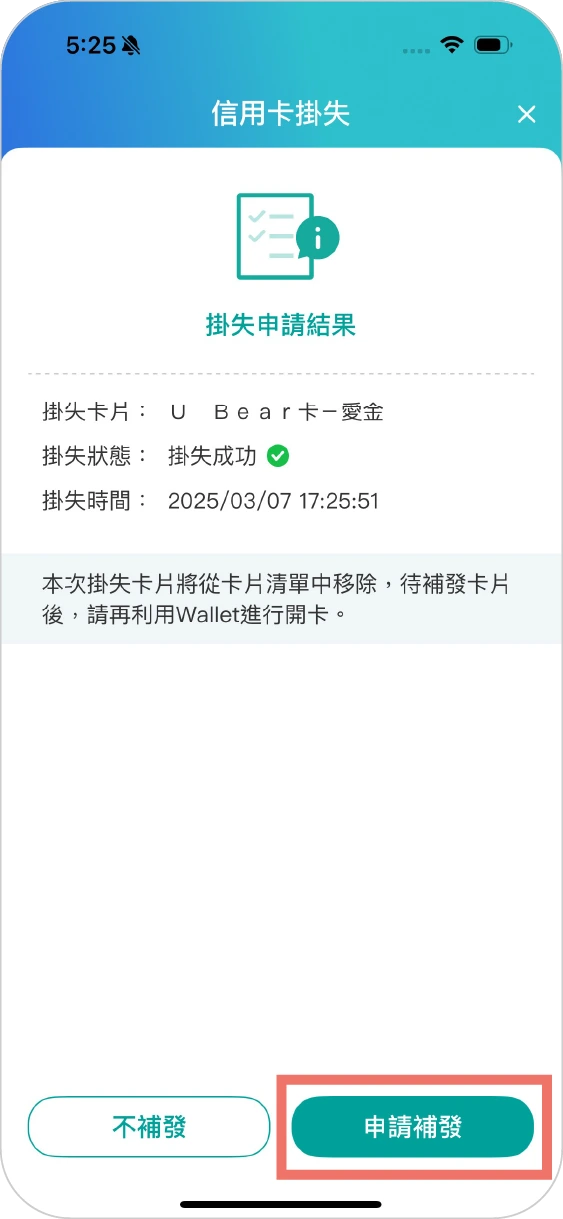
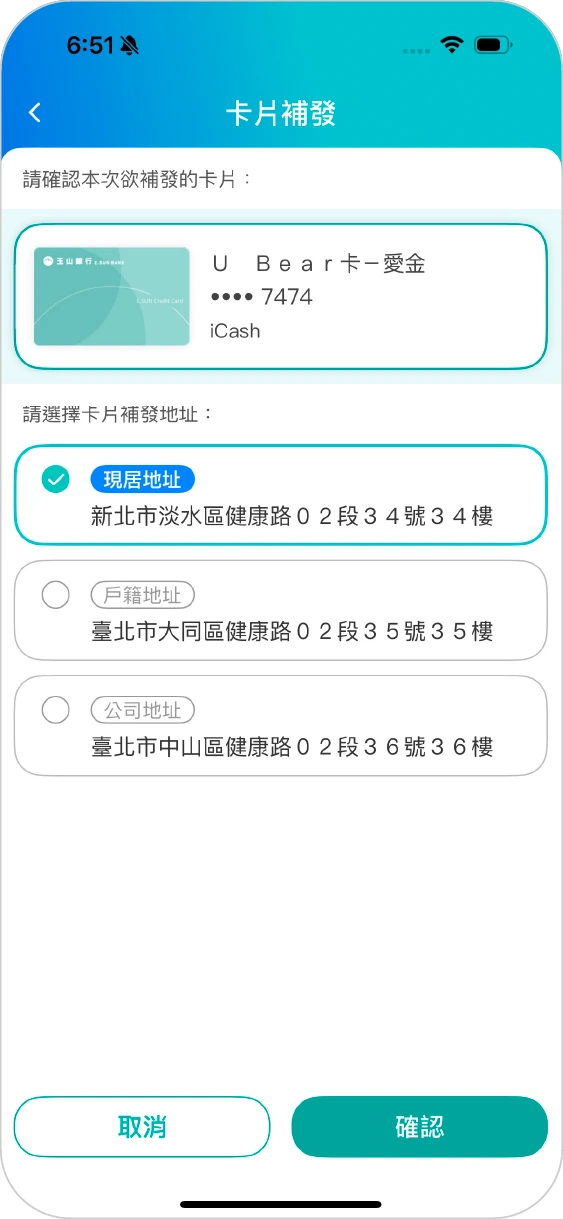
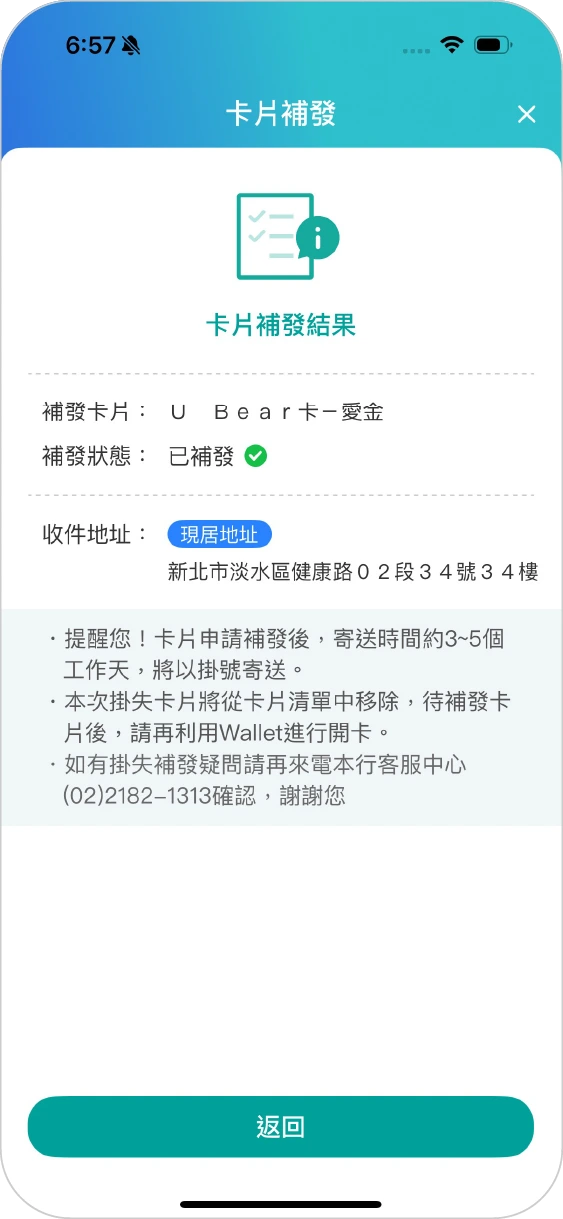
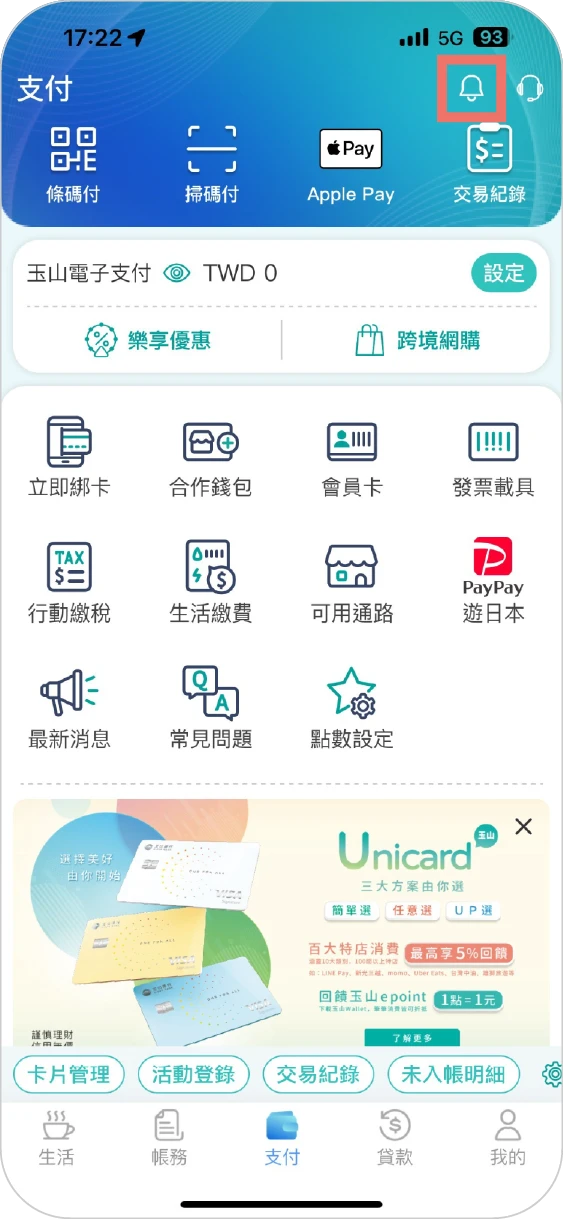
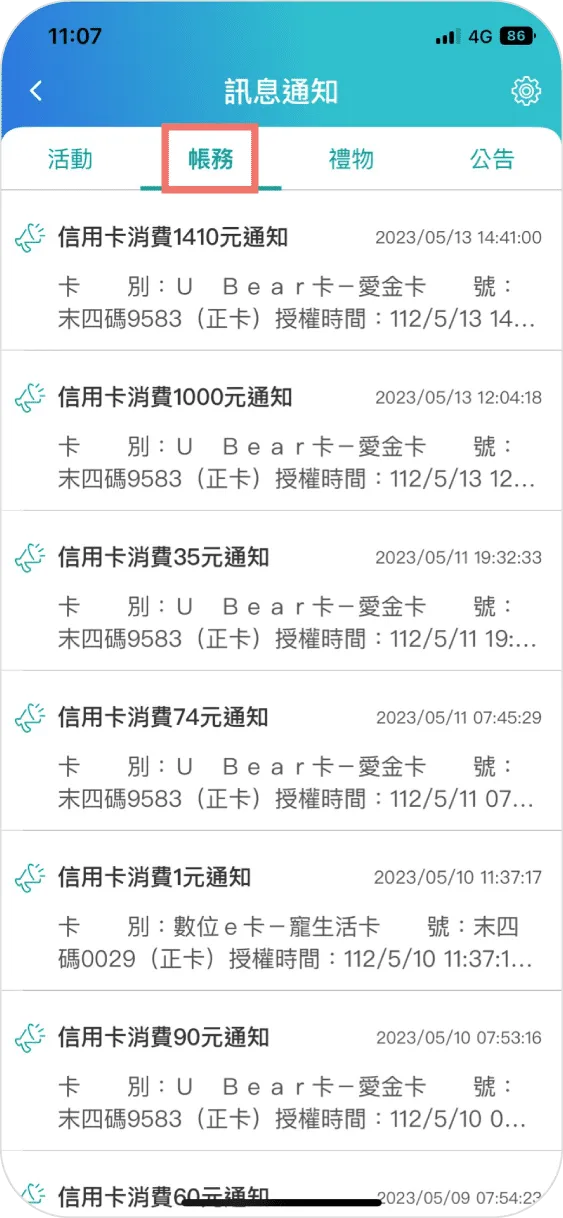
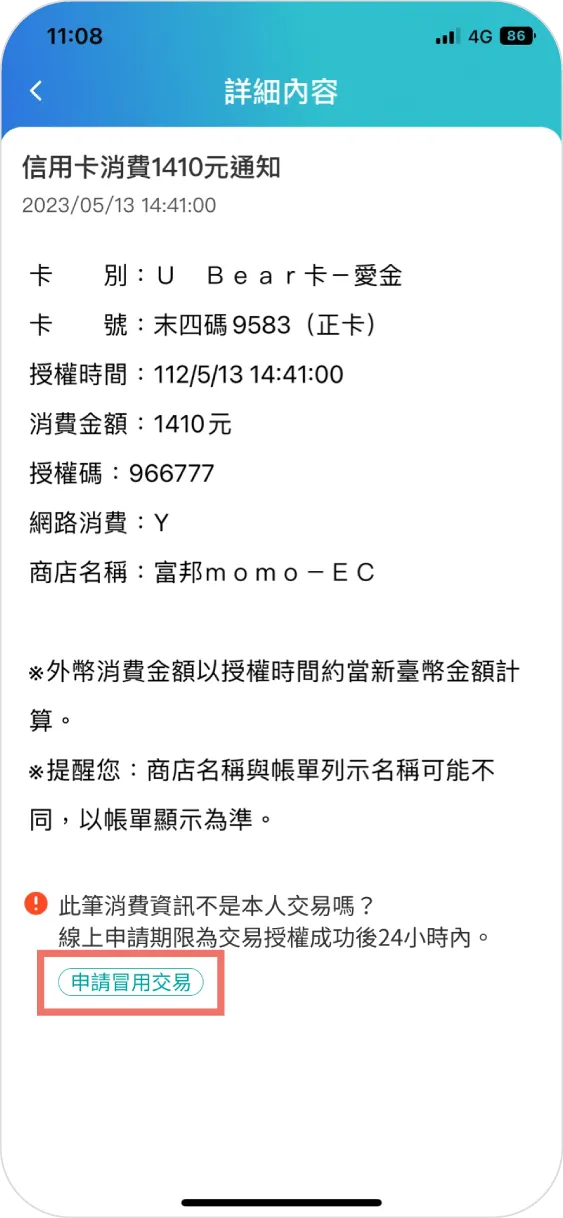
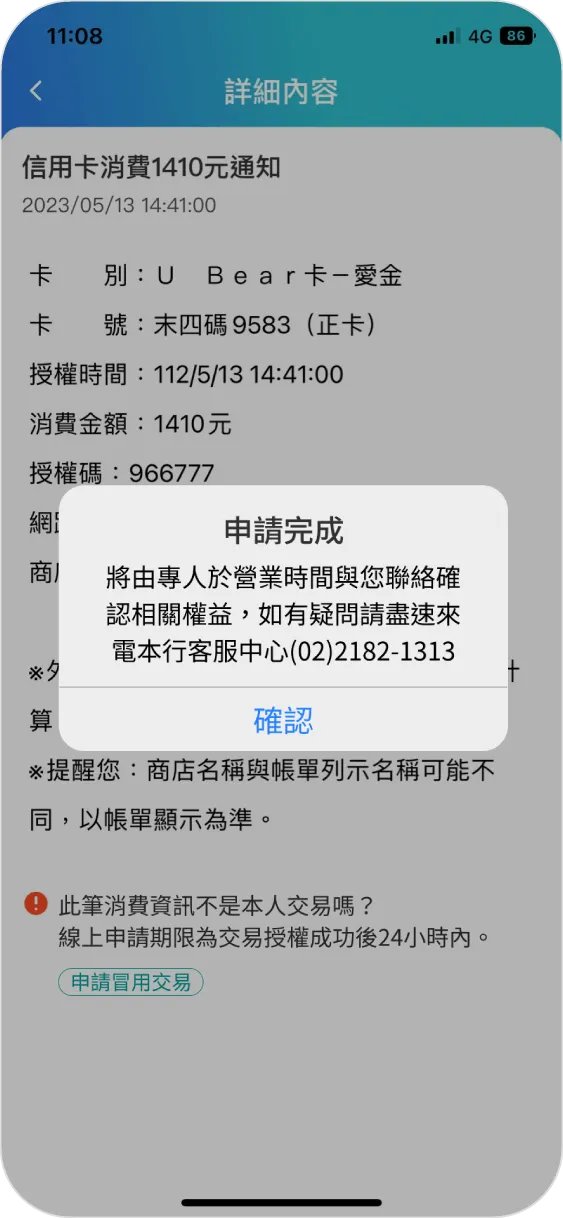
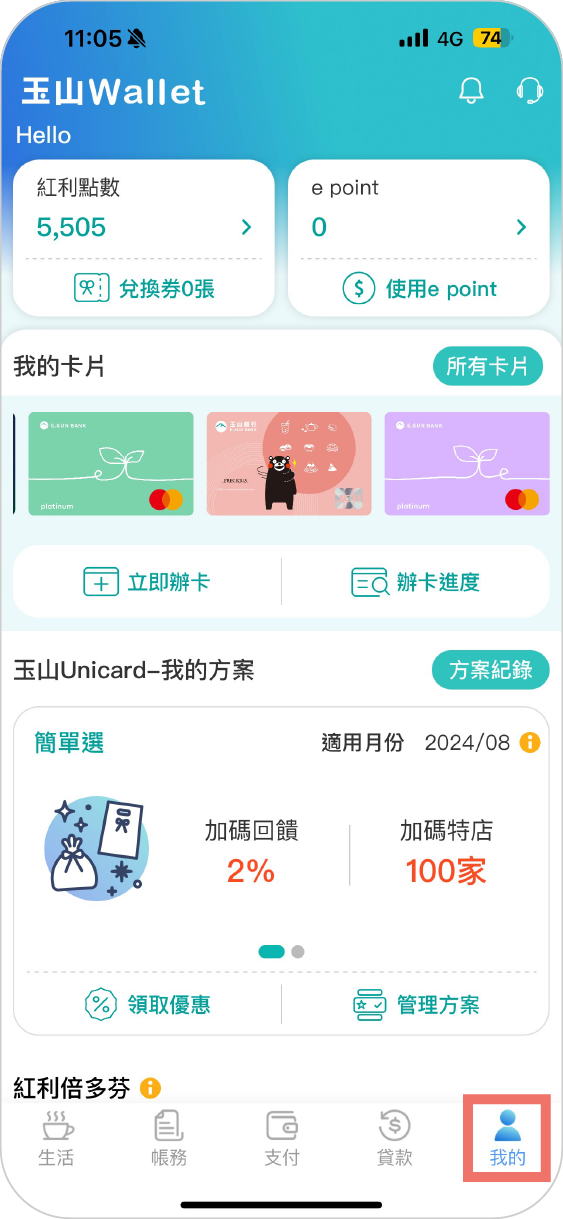
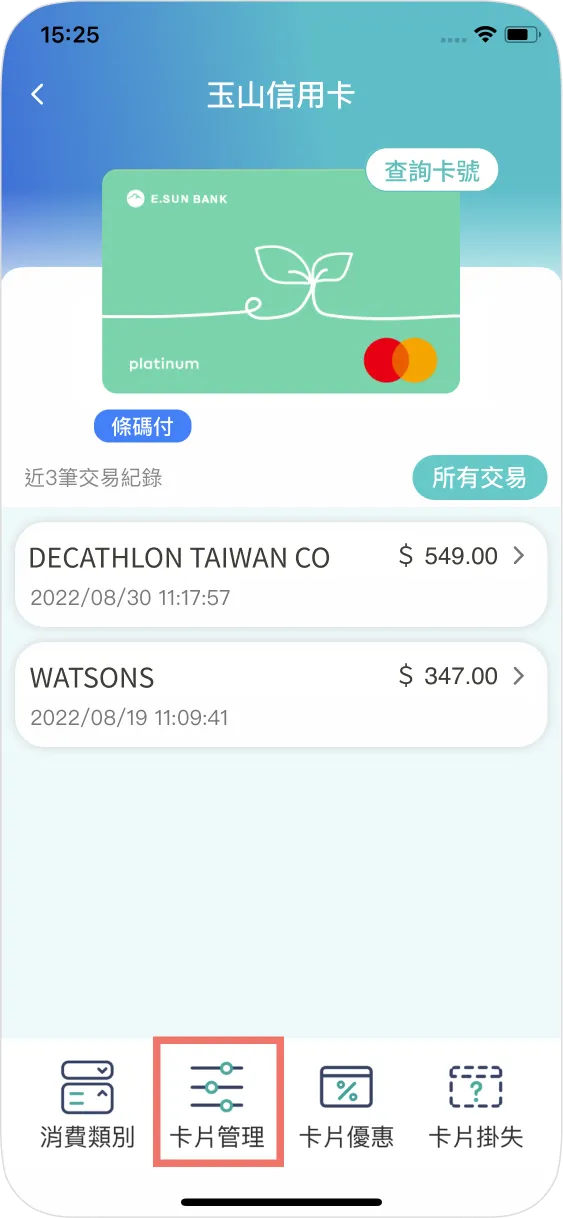
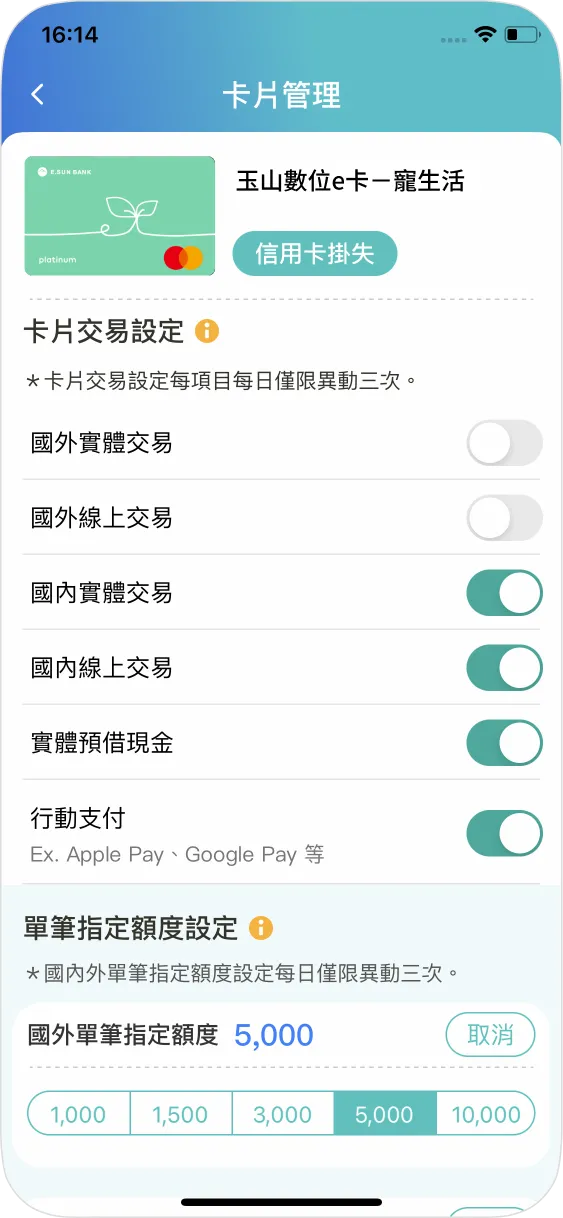
離線交易、代行授權、預先授權、小額支付平台、或填寫授權書的交易皆不適用卡片管理功能,常見不適用卡片管理的交易通路有Google訂閱服務(例如:訂閱YouTube會員方案、Google Cloud儲存空間方案)、保費扣繳、約定扣繳或手遊課金等。
提醒您,即使已關閉所有交易通路仍須密切注意卡片資訊是否外流,並留意消費推播和未入帳明細,若您收到信用卡(含簽帳金融卡)帳單/消費通知時,有冒用或疑似卡號外流疑慮時, 於交易授權成功後24小時內可從玉山Wallet消費推播內進行冒用申請,後續會有專人回電協助確認與處理。
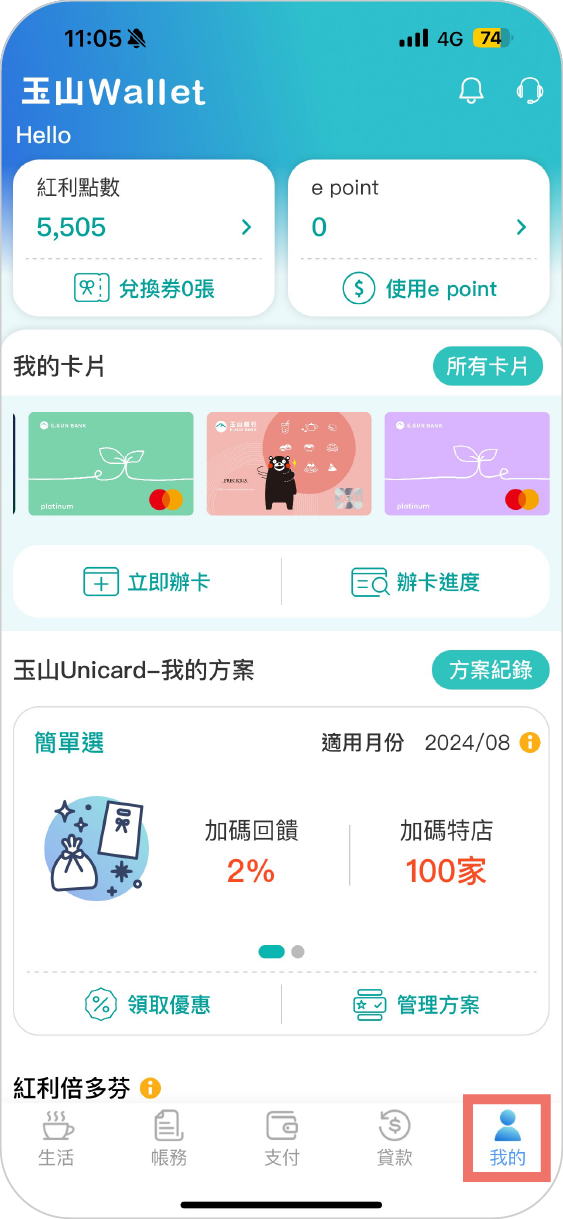
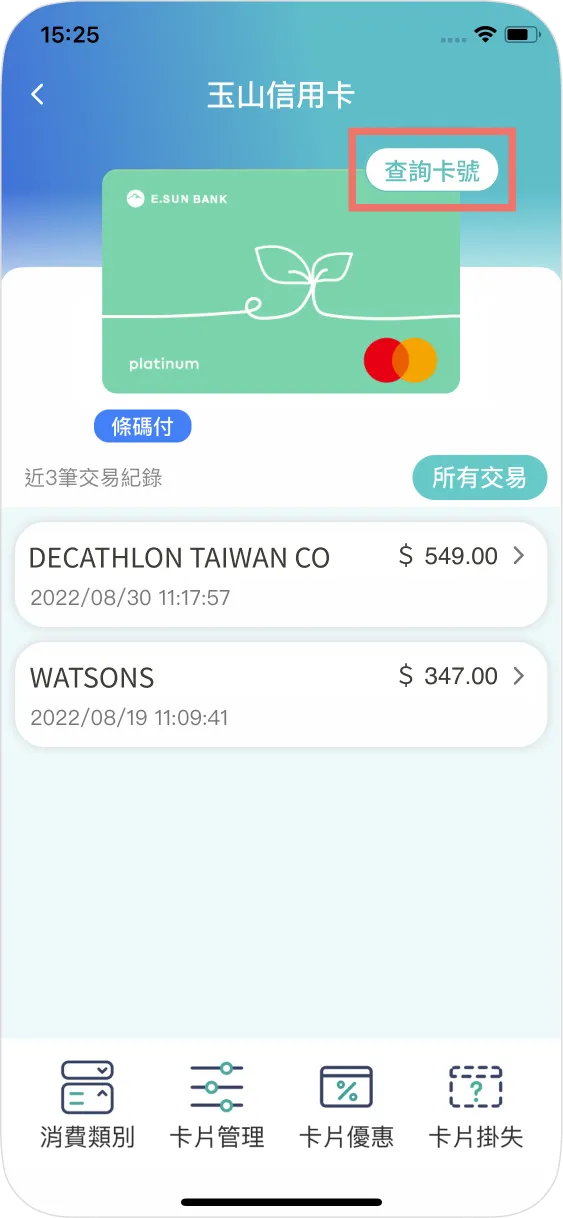
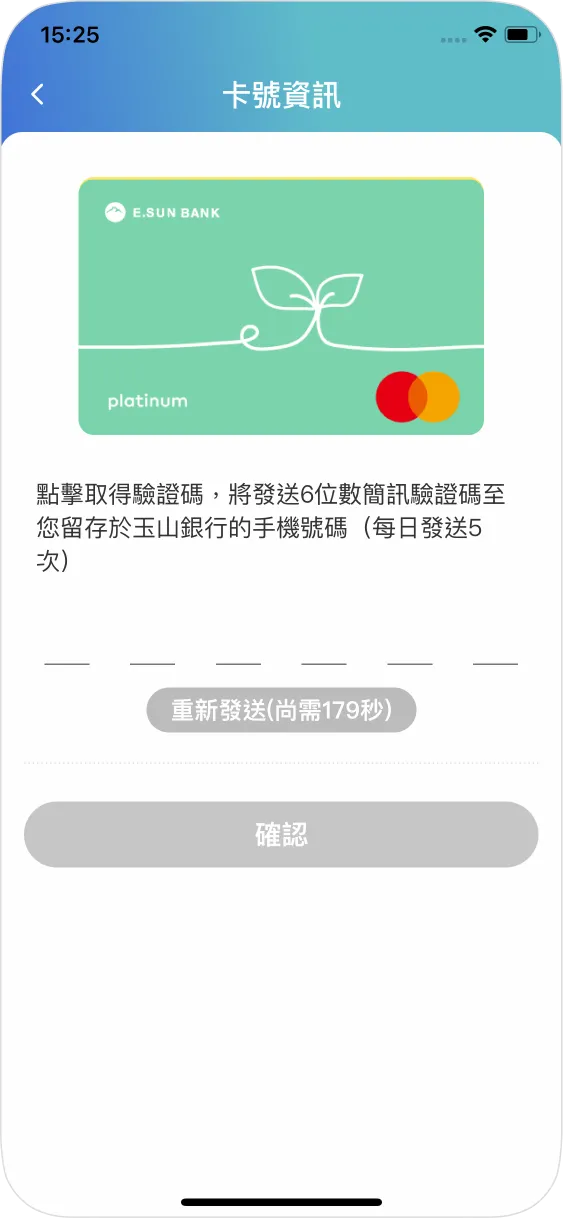
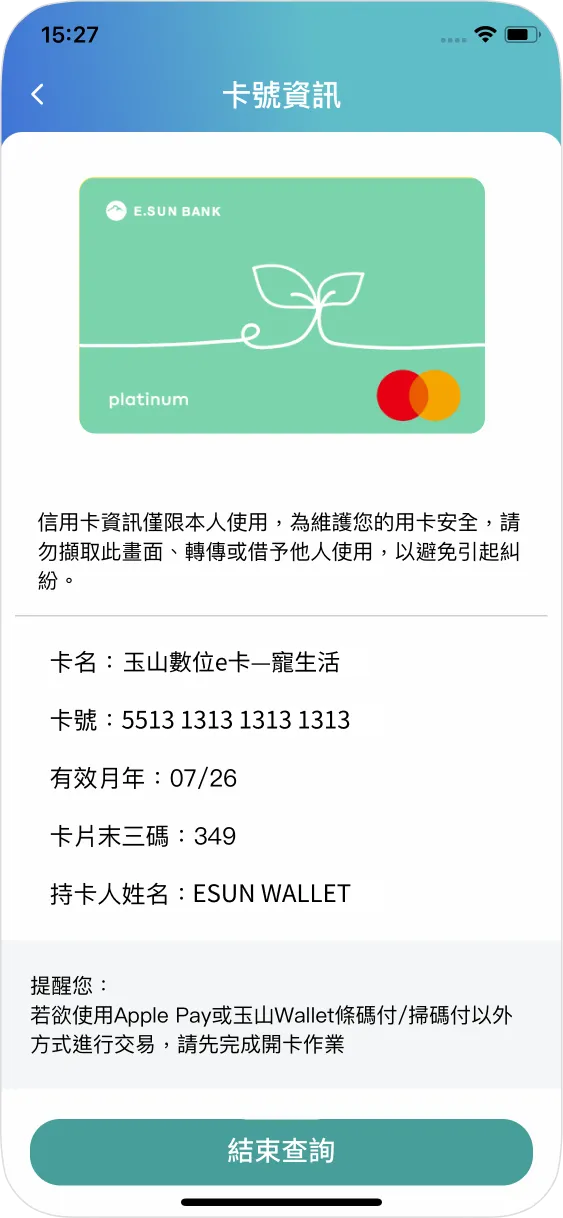
行動繳稅僅支援已開卡且綁定玉山Wallet之玉山信用卡,簽帳金融卡不適用
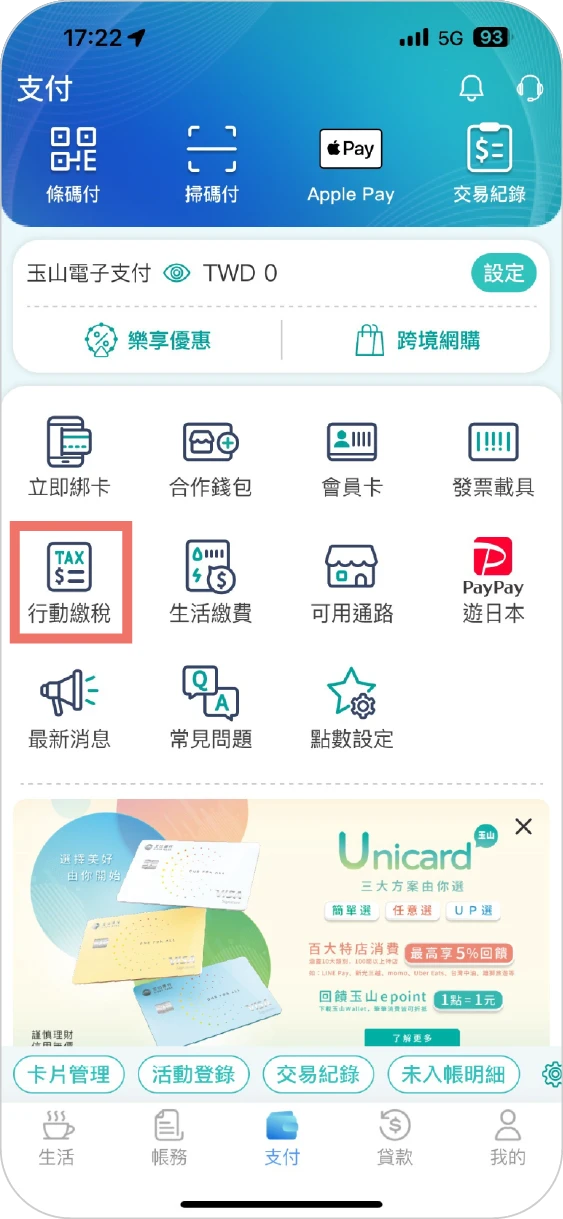
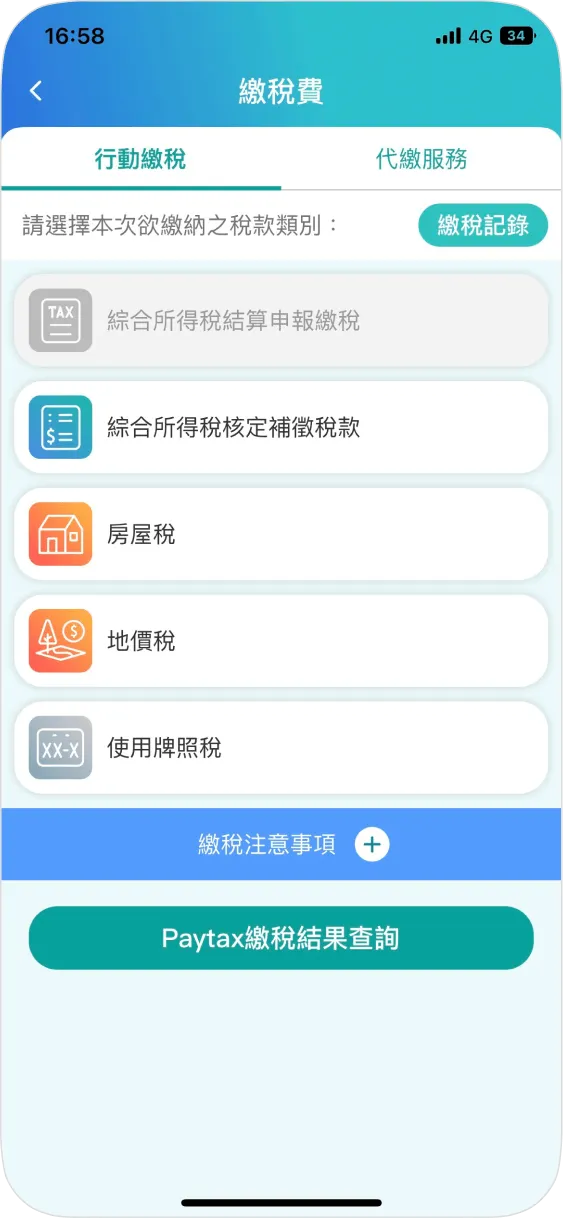
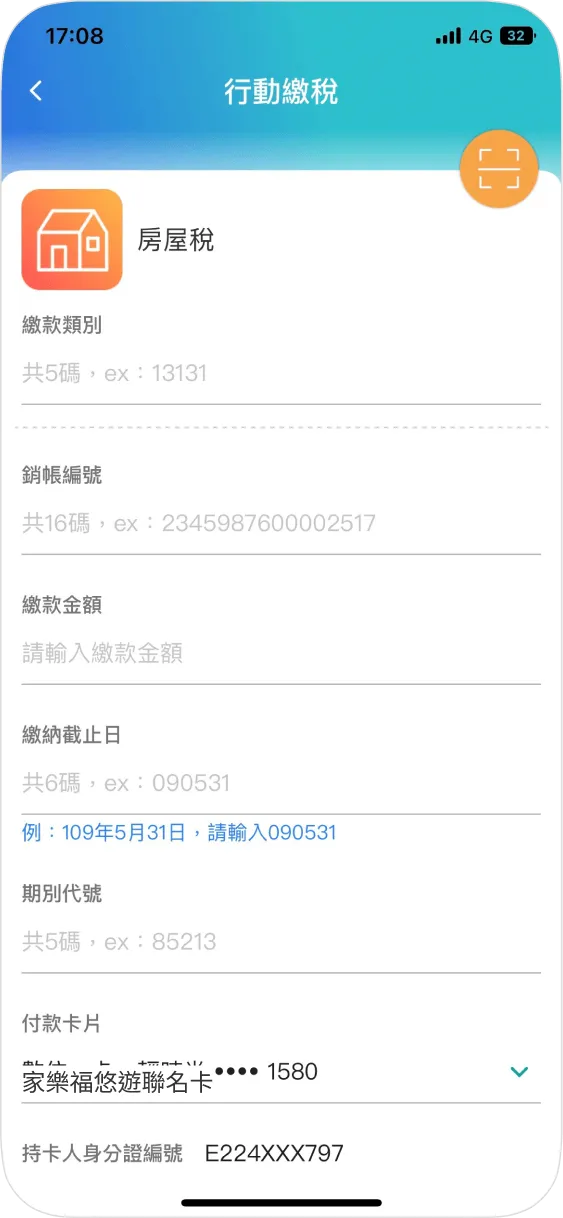

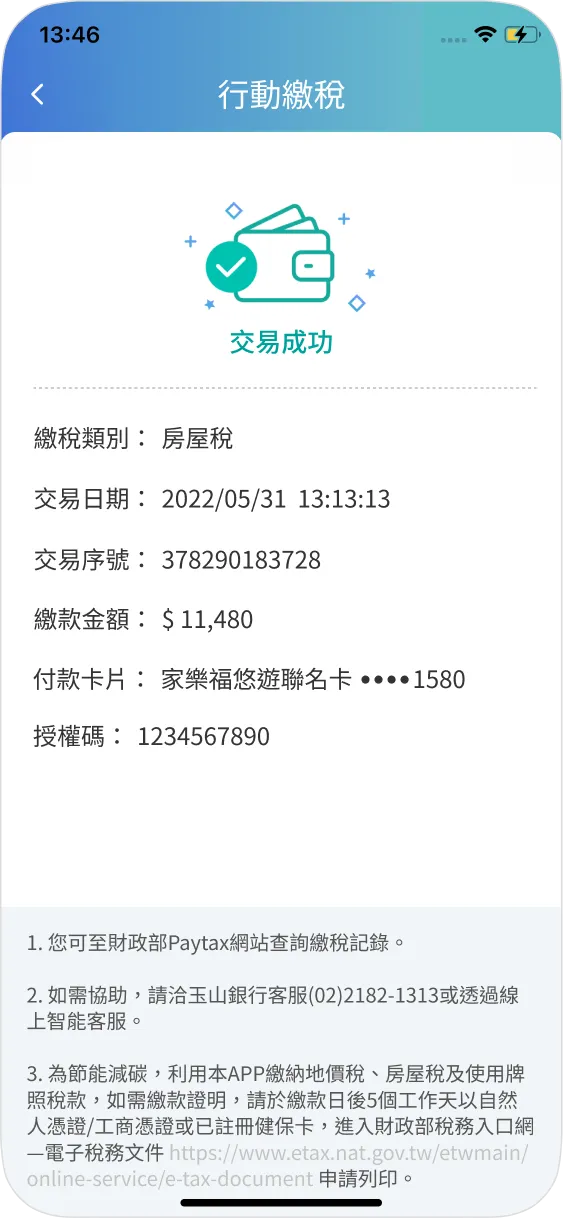
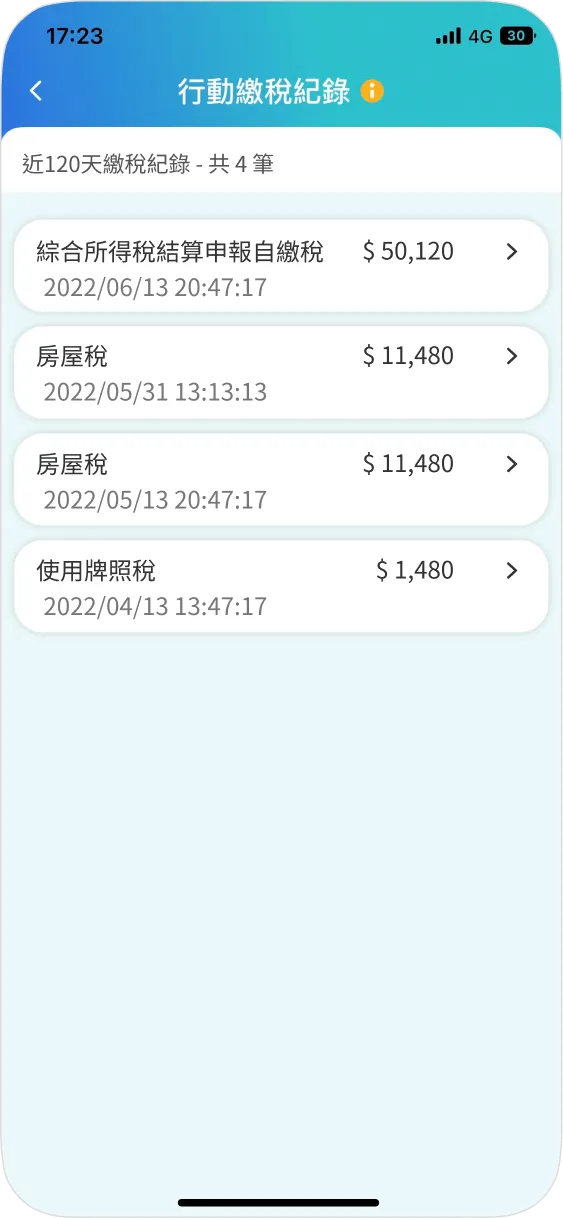
行動繳稅僅支援已開卡且綁定玉山Wallet之玉山信用卡,簽帳金融卡不適用
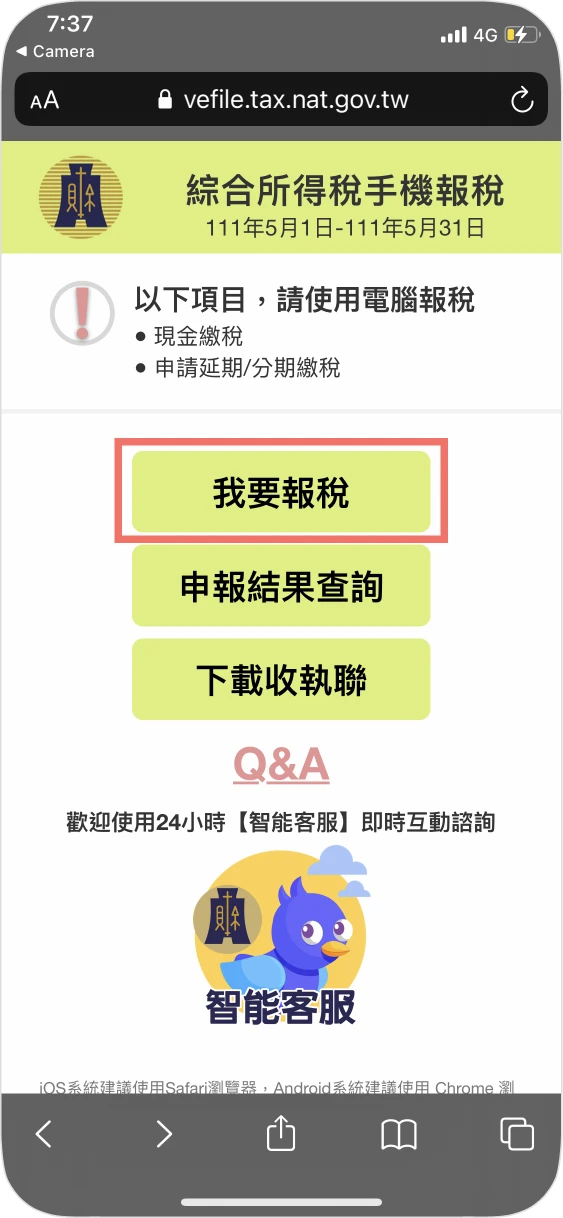
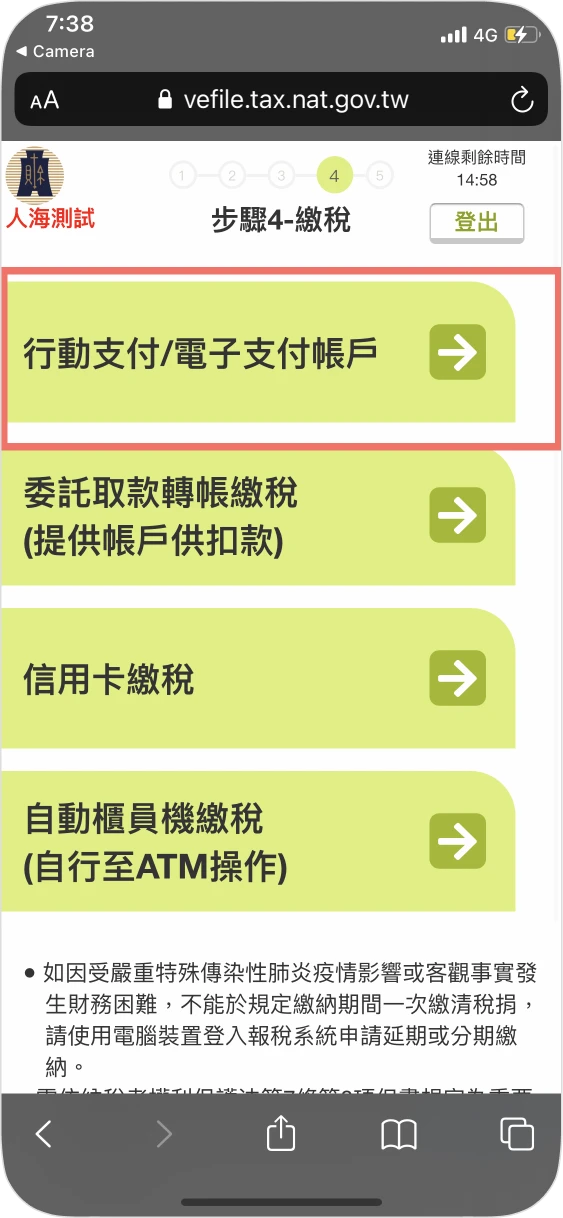
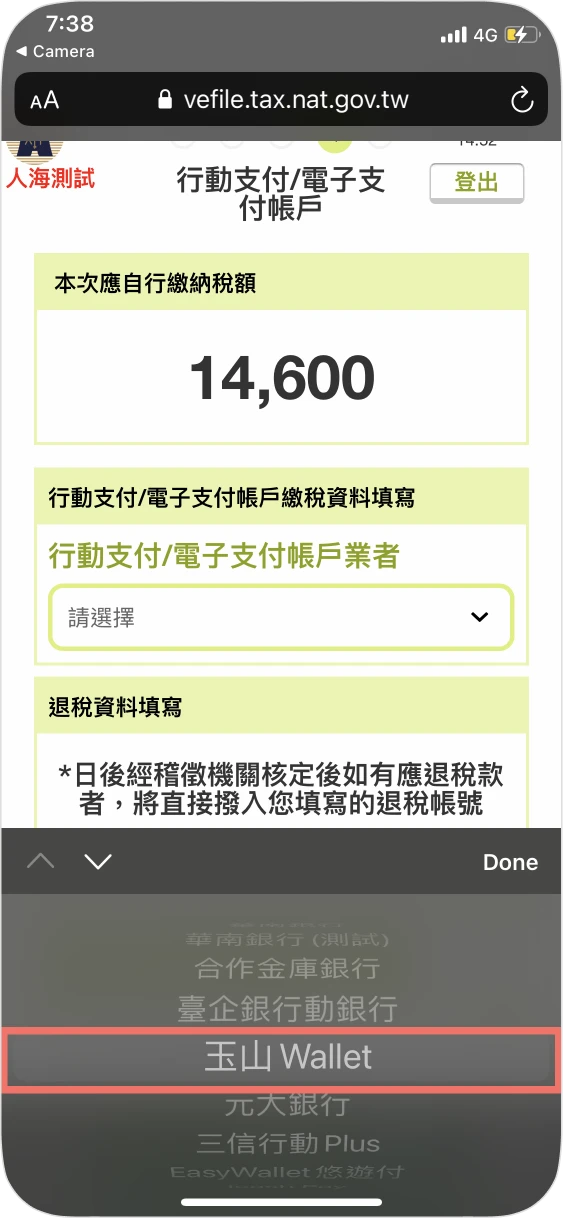
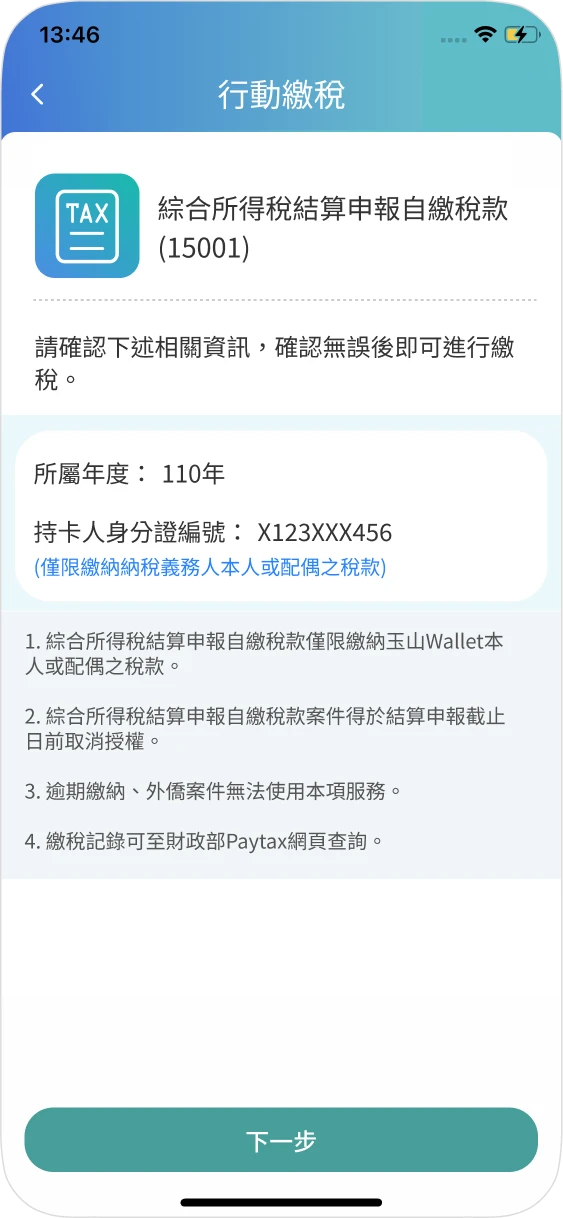
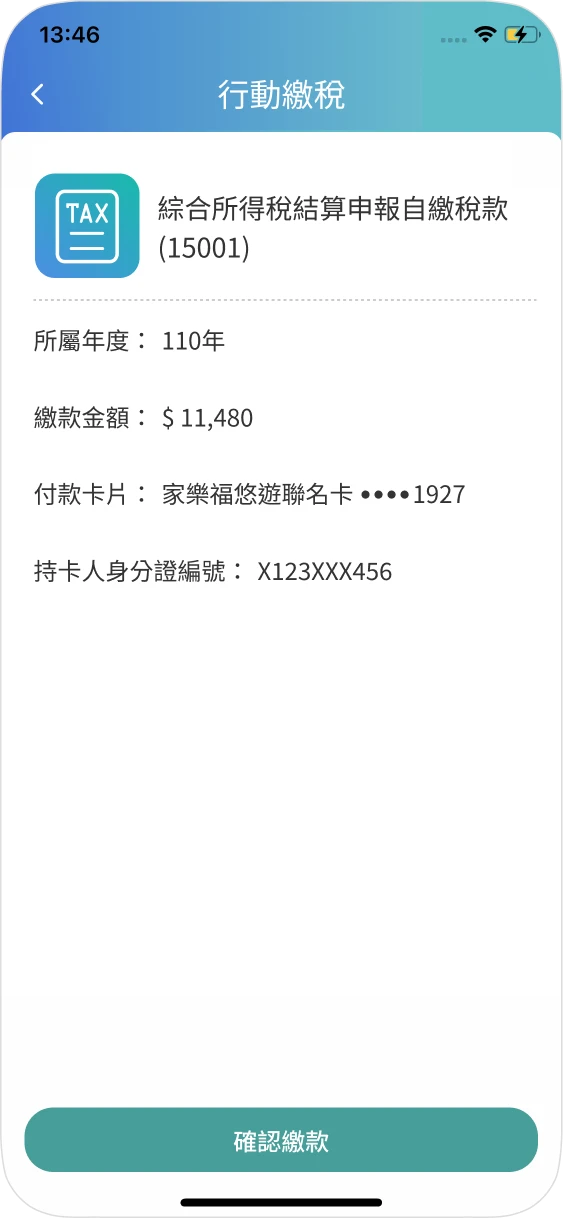
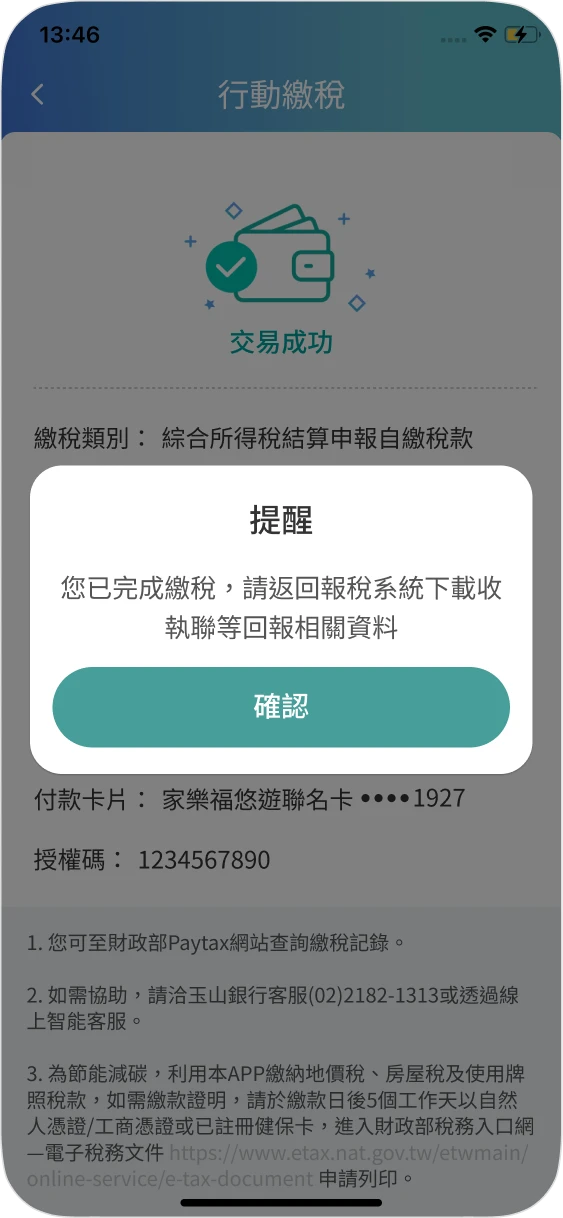
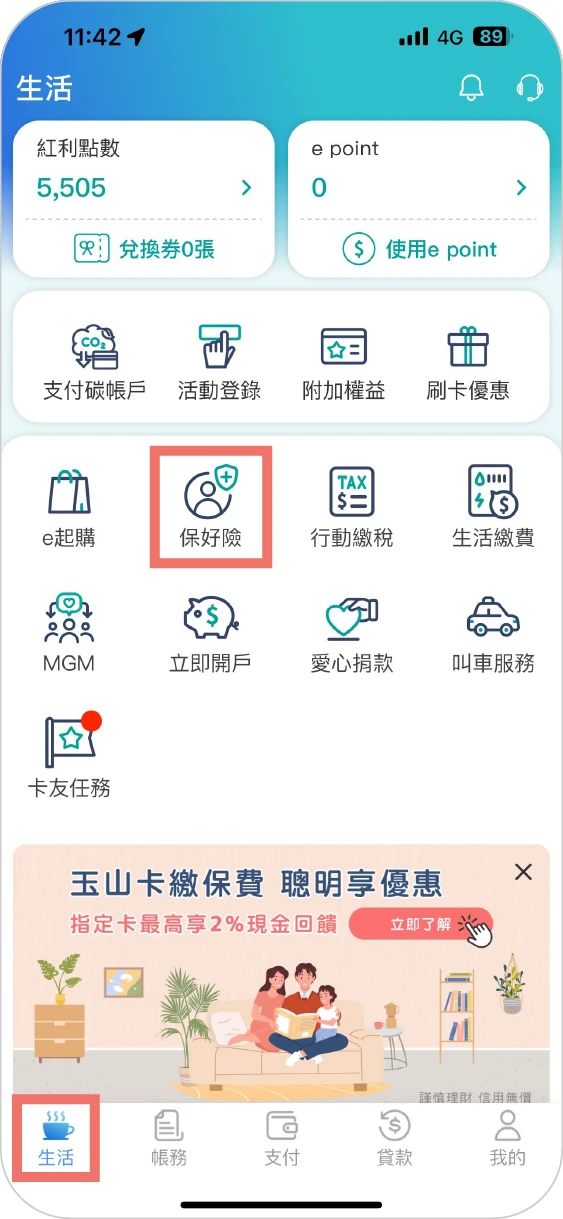
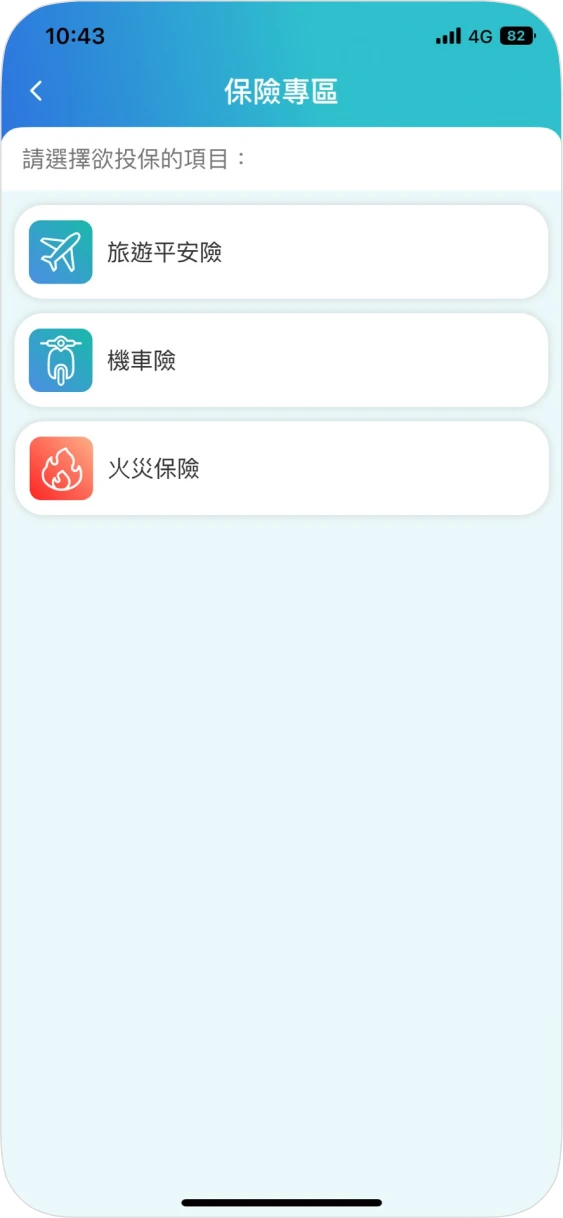
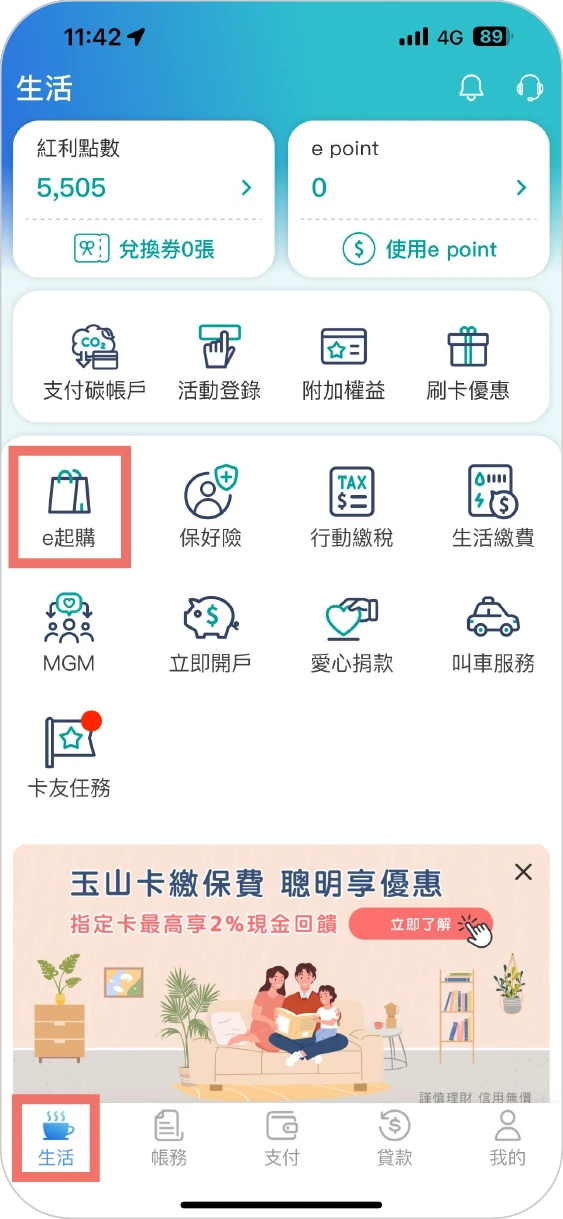
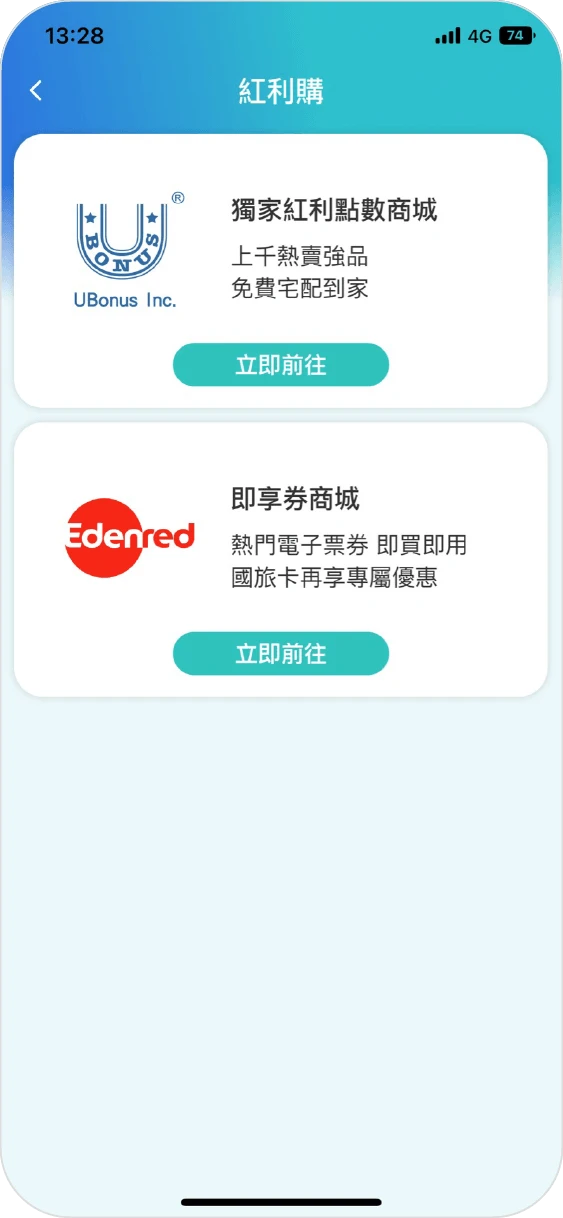
一拍即繳,只要一鍵掃 QR Code,水電費、帳單繳費通通沒問題
即查即繳,輕鬆查詢水電帳單,點數折抵超划算,綁定電號、水號每月發送提醒,不怕你忘記繳費
代扣繳費,信用卡綁定,每月自動扣繳,不再忘記繳費
水電費、瓦斯費、停車費、學雜費、信用卡費等超過8,200項繳費項目皆可繳納,實際支援情形依事業單位為準
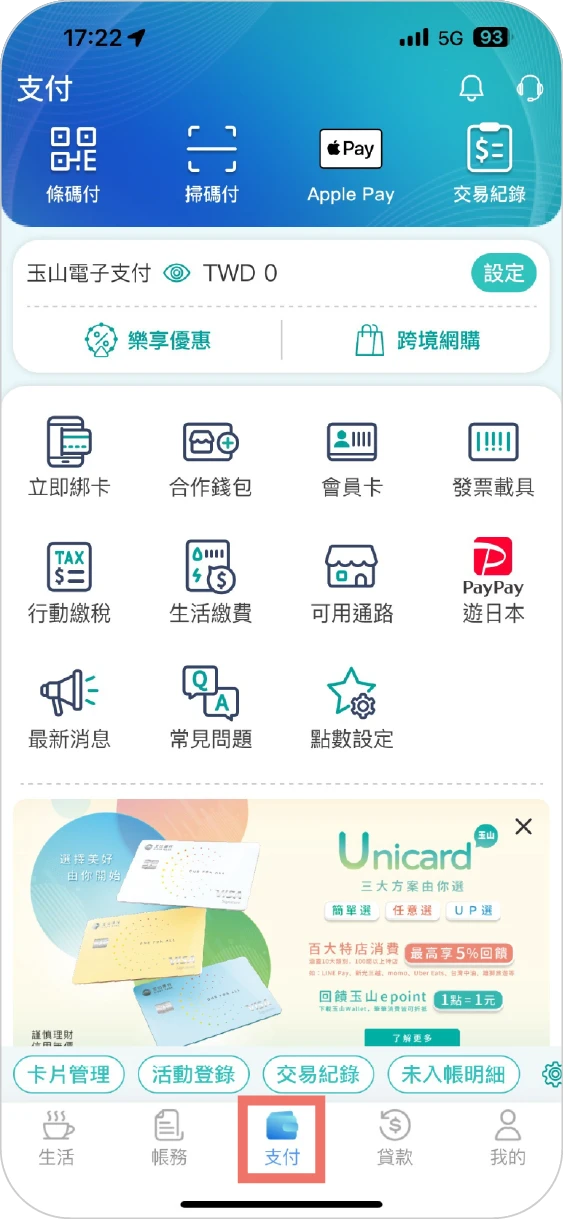
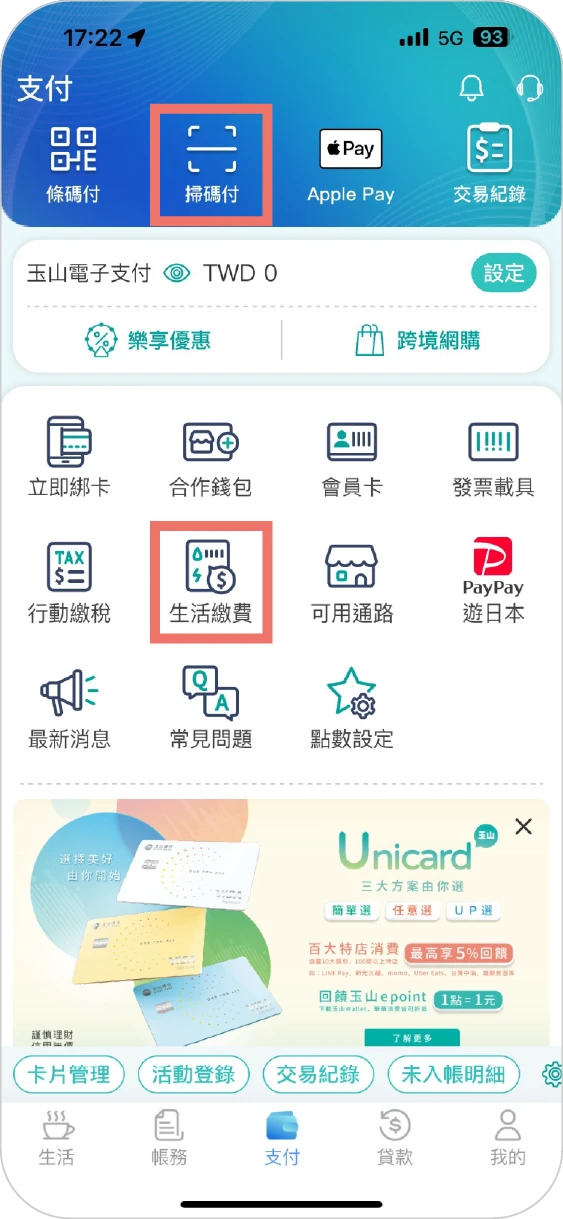
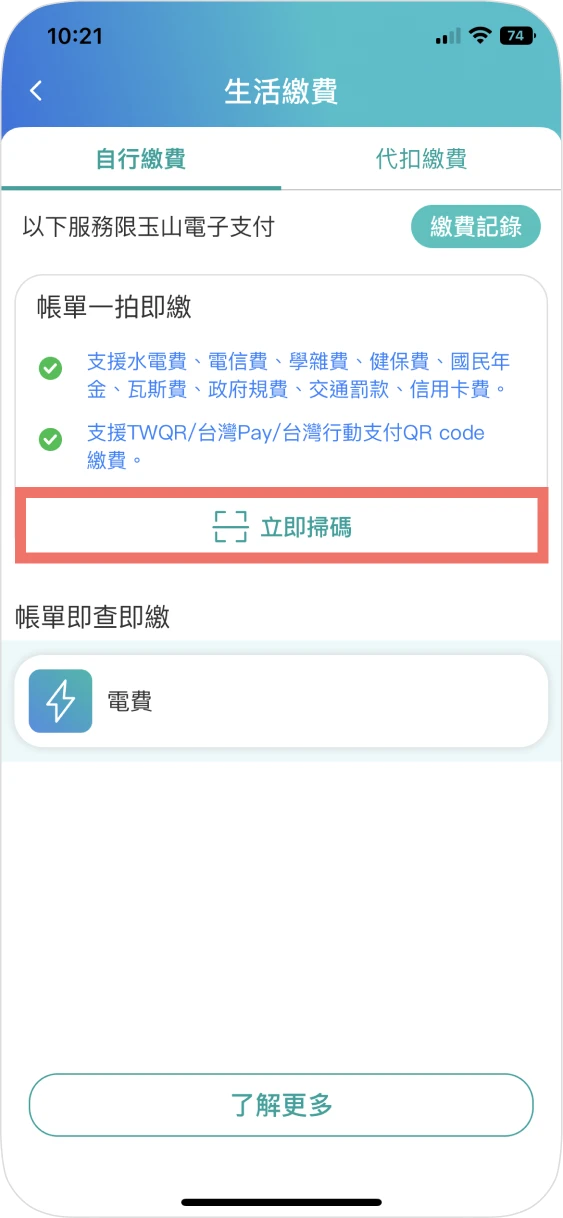
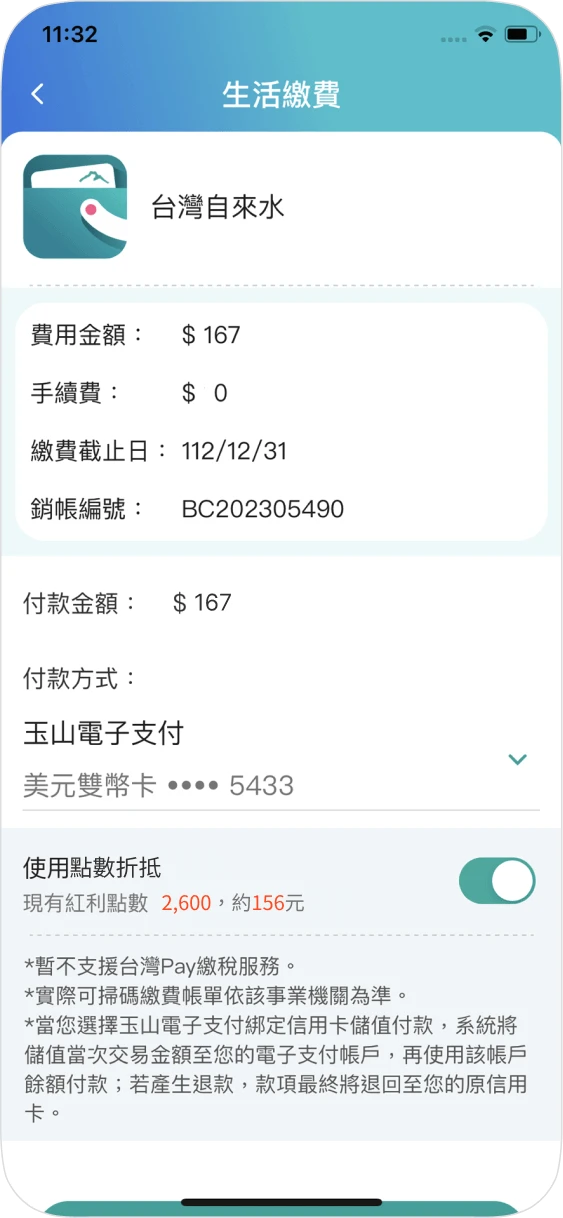
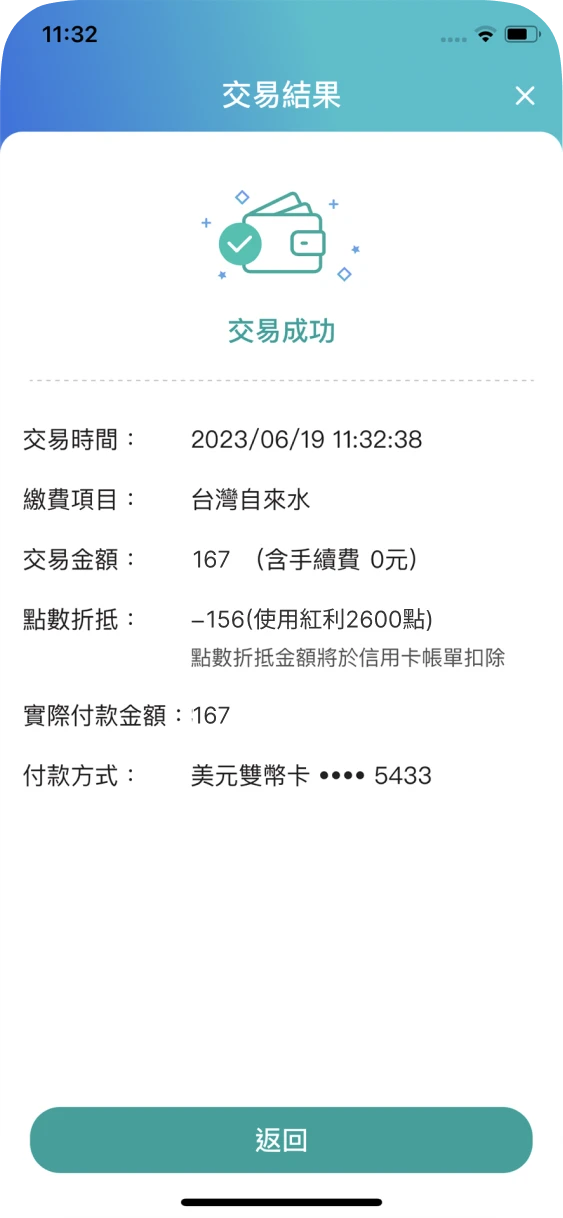
一拍即繳,只要一鍵掃 QR Code,水電費、帳單繳費通通沒問題
即查即繳,輕鬆查詢水電帳單,點數折抵超划算,綁定電號、水號每月發送提醒,不怕你忘記繳費
代扣繳費,信用卡綁定,每月自動扣繳,不再忘記繳費
水電費、瓦斯費、停車費、學雜費、信用卡費等超過8,200項繳費項目皆可繳納,實際支援情形依事業單位為準
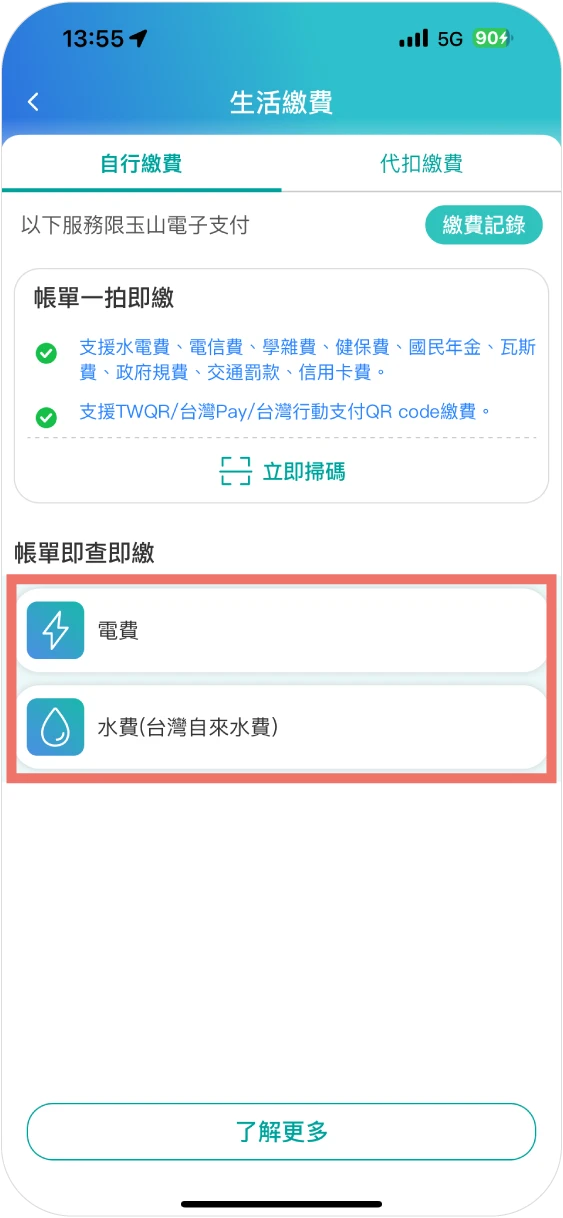
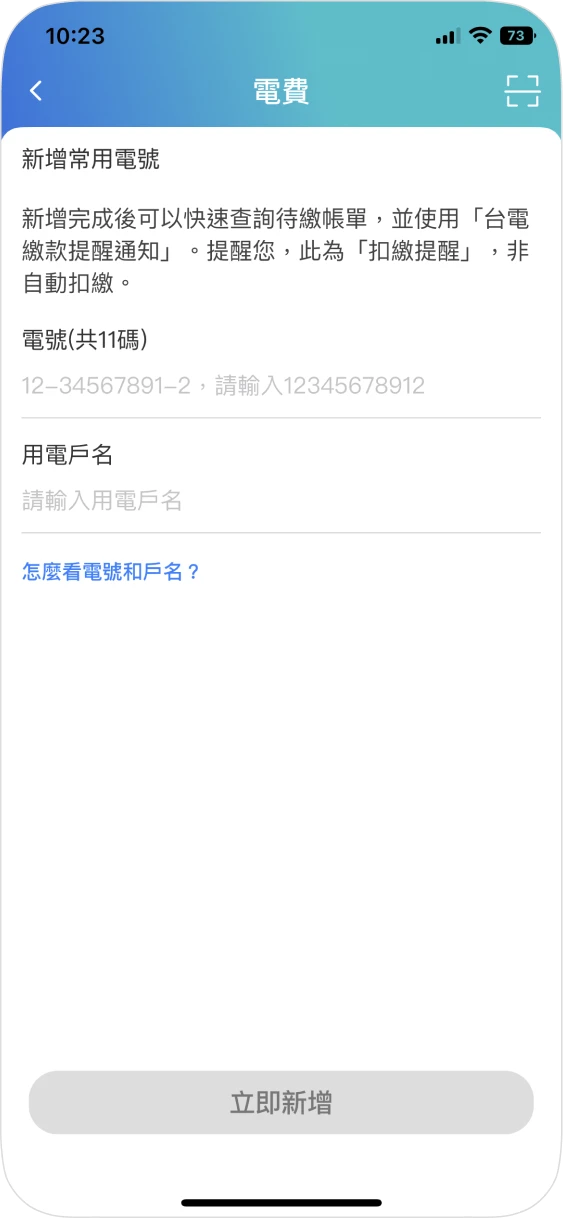
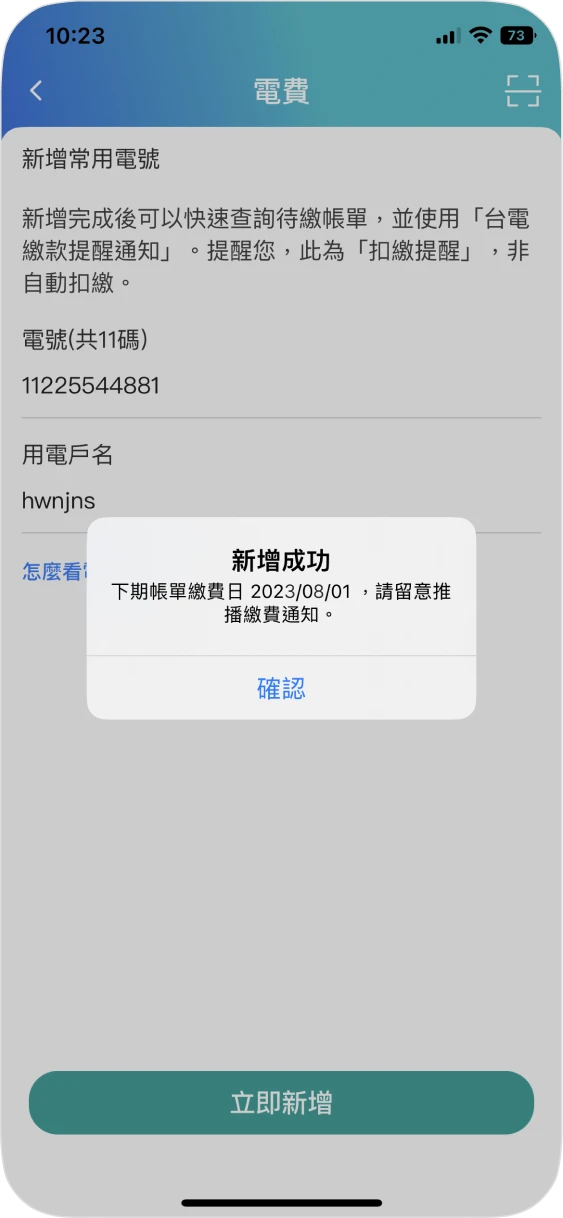
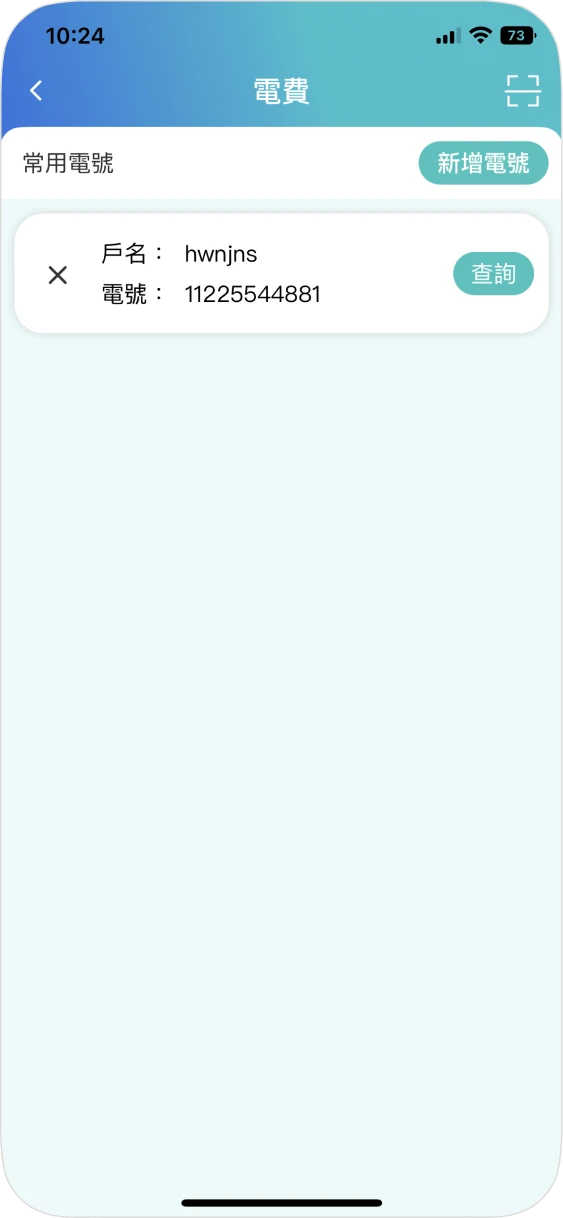
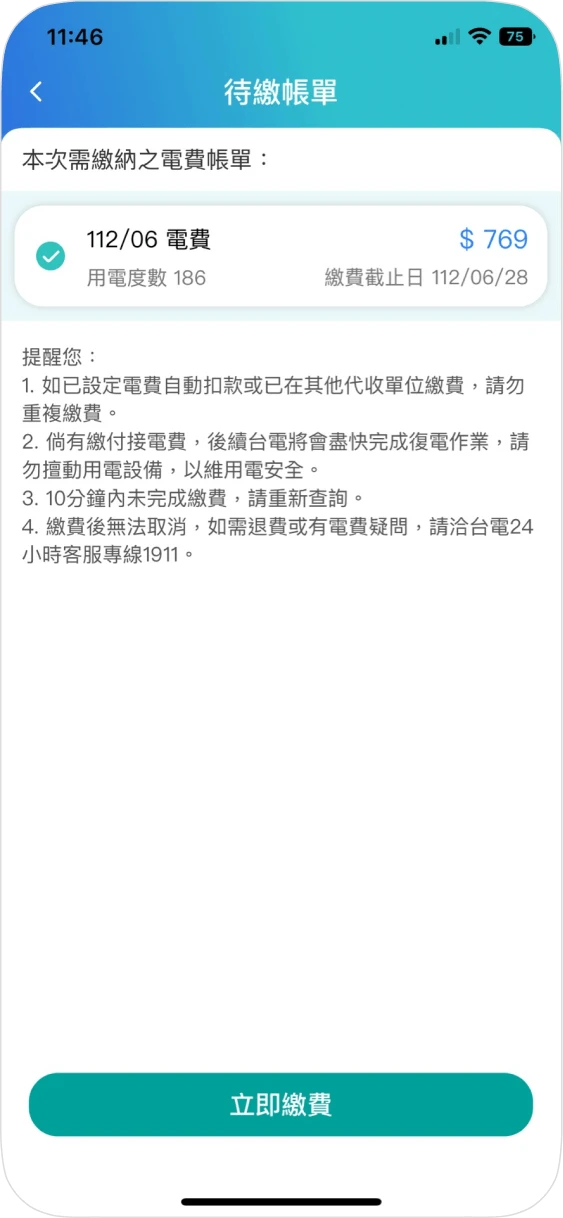
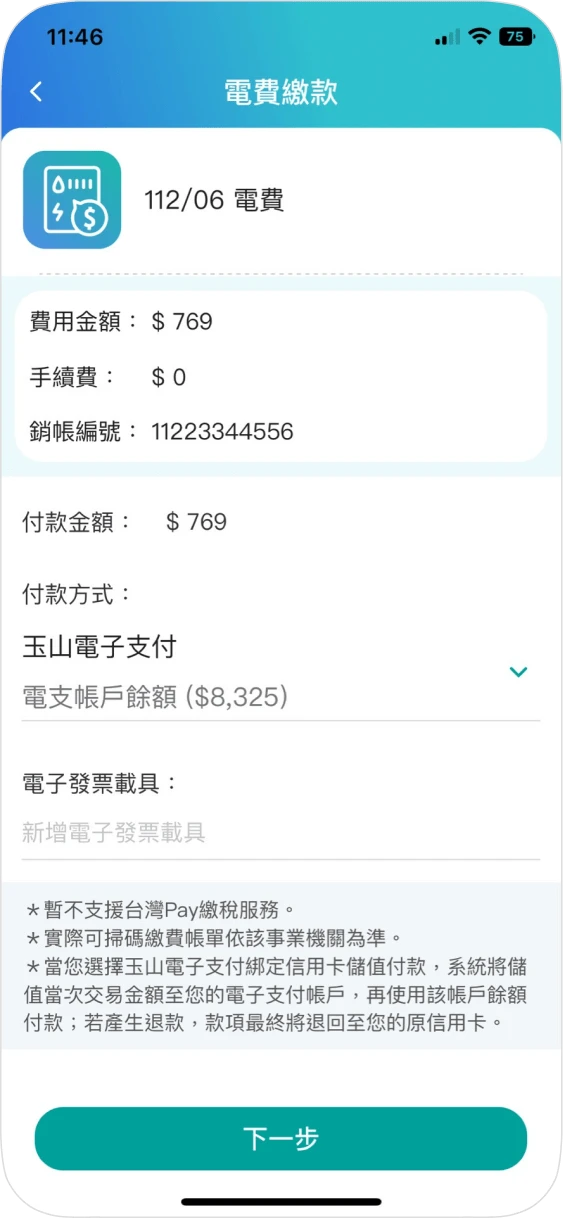
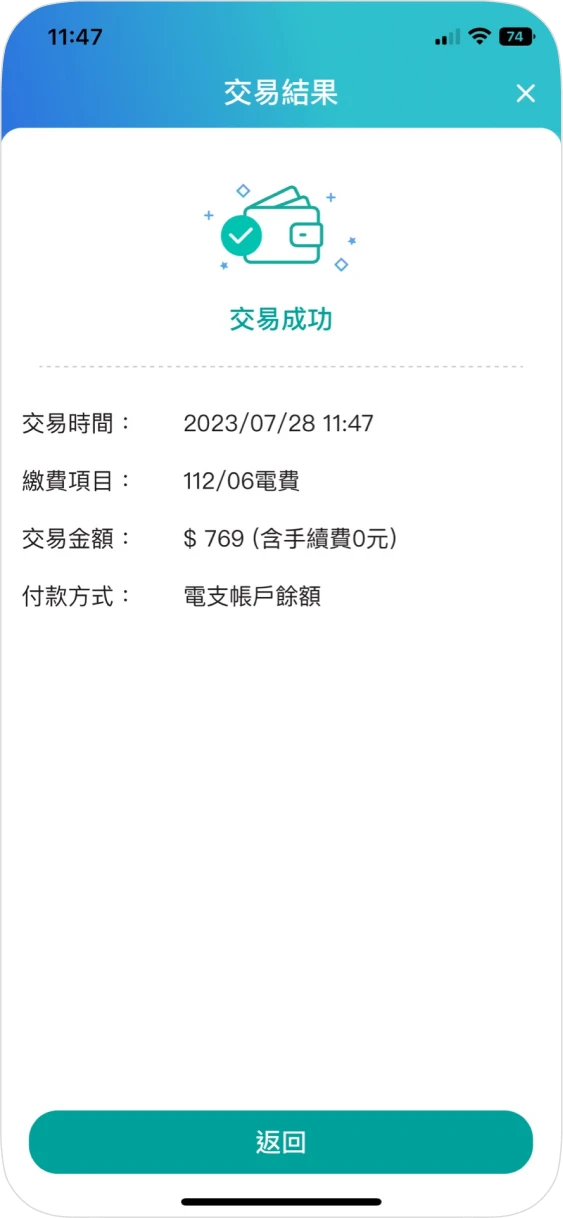
一拍即繳,只要一鍵掃 QR Code,水電費、帳單繳費通通沒問題
即查即繳,輕鬆查詢水電帳單,點數折抵超划算,綁定電號、水號每月發送提醒,不怕你忘記繳費
代扣繳費,信用卡綁定,每月自動扣繳,不再忘記繳費
水電費、瓦斯費、停車費、學雜費、信用卡費等超過8,200項繳費項目皆可繳納,實際支援情形依事業單位為準
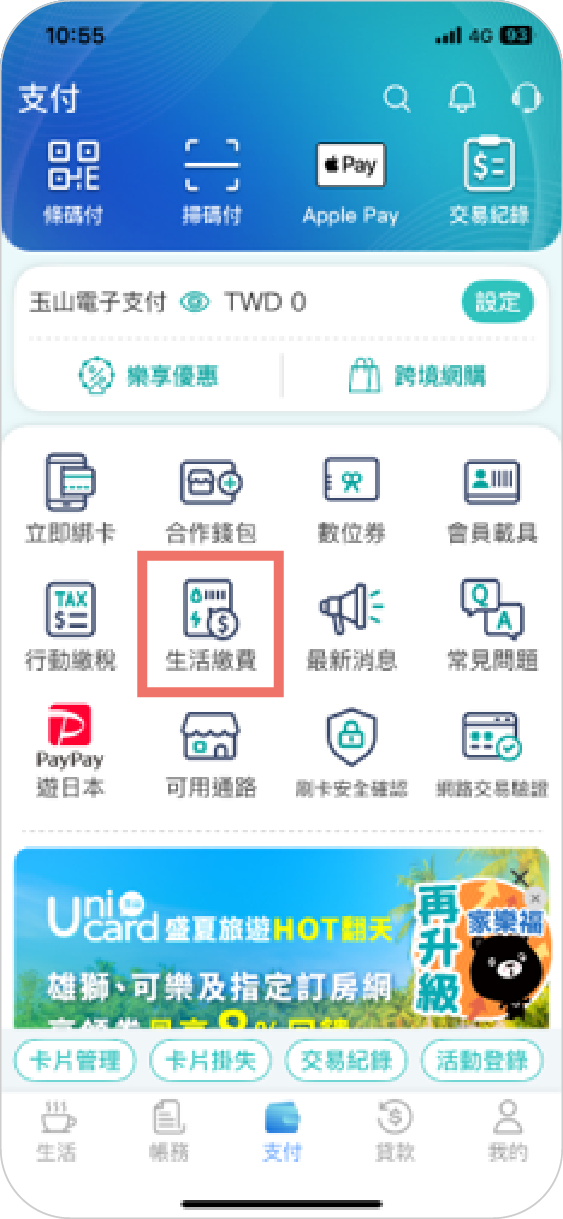
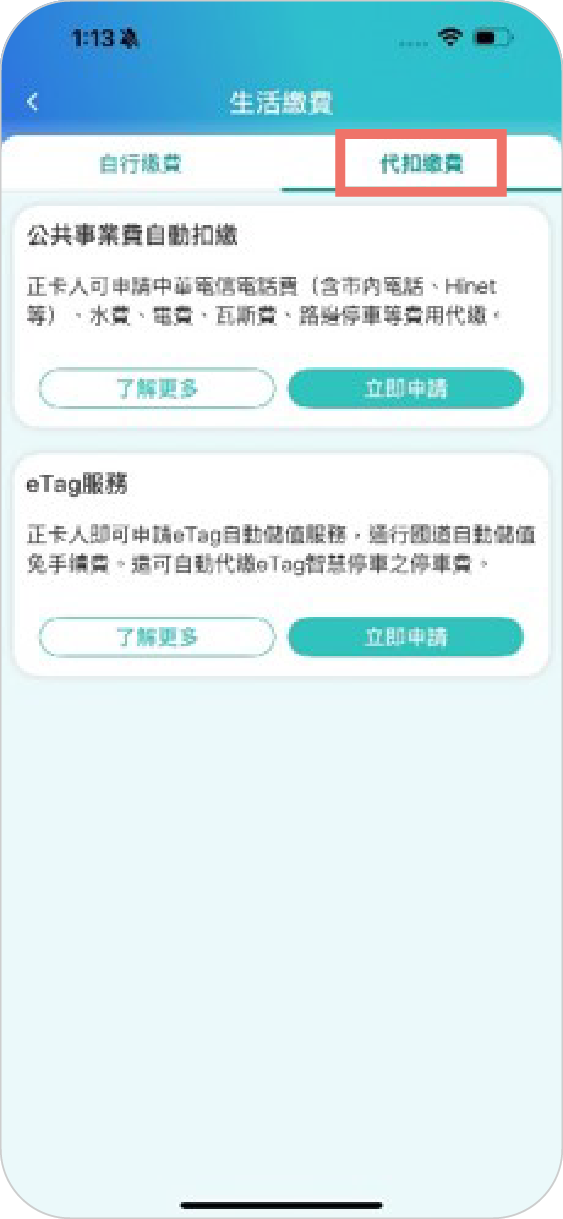
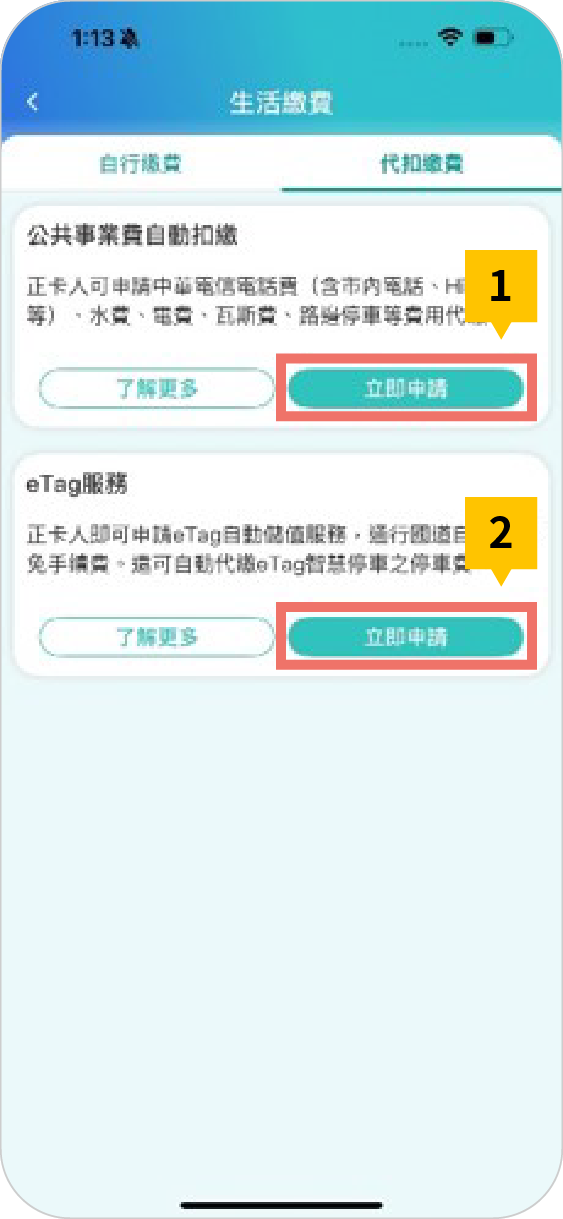
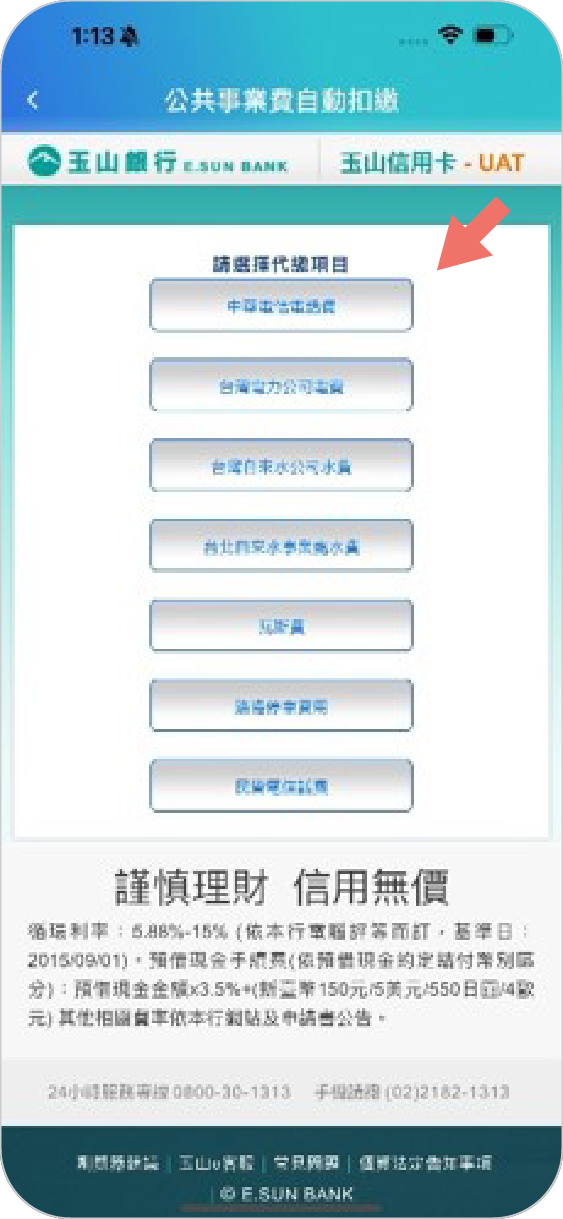
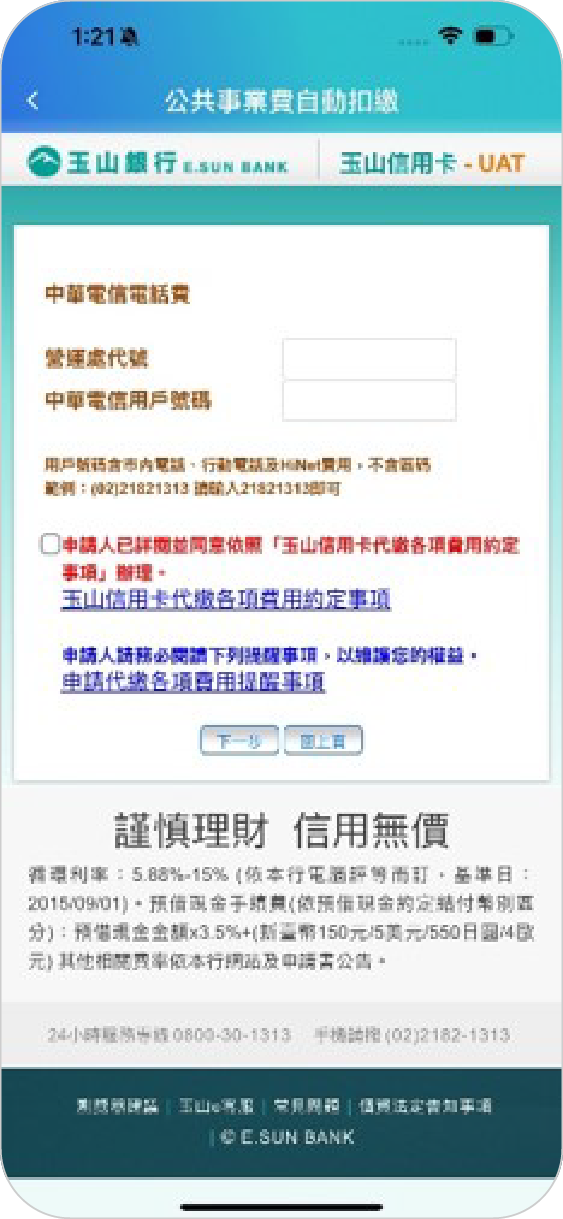
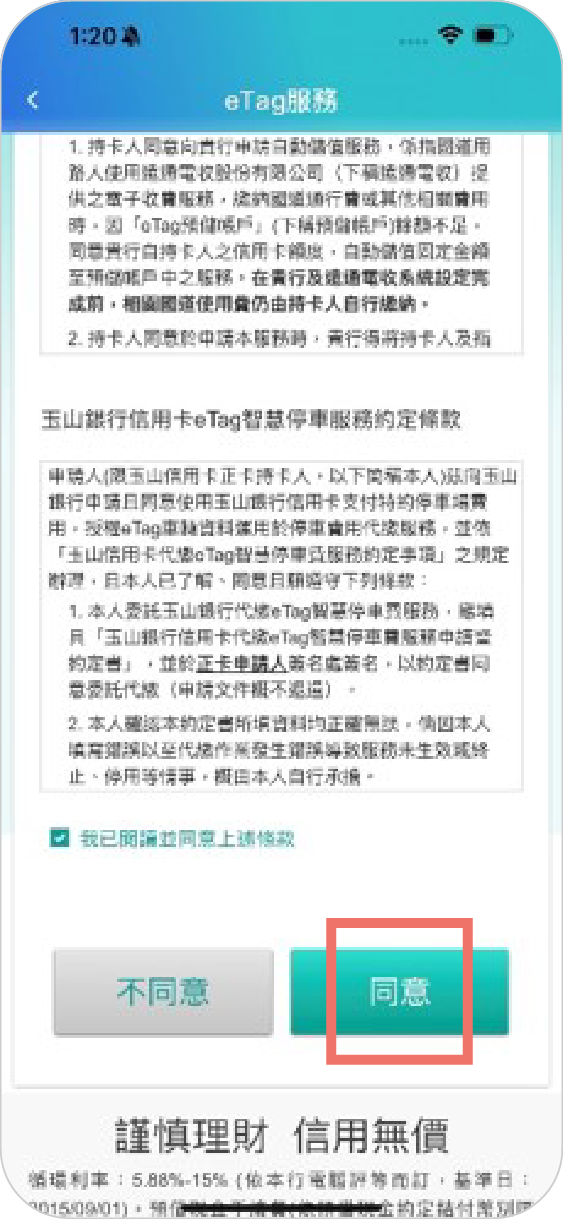
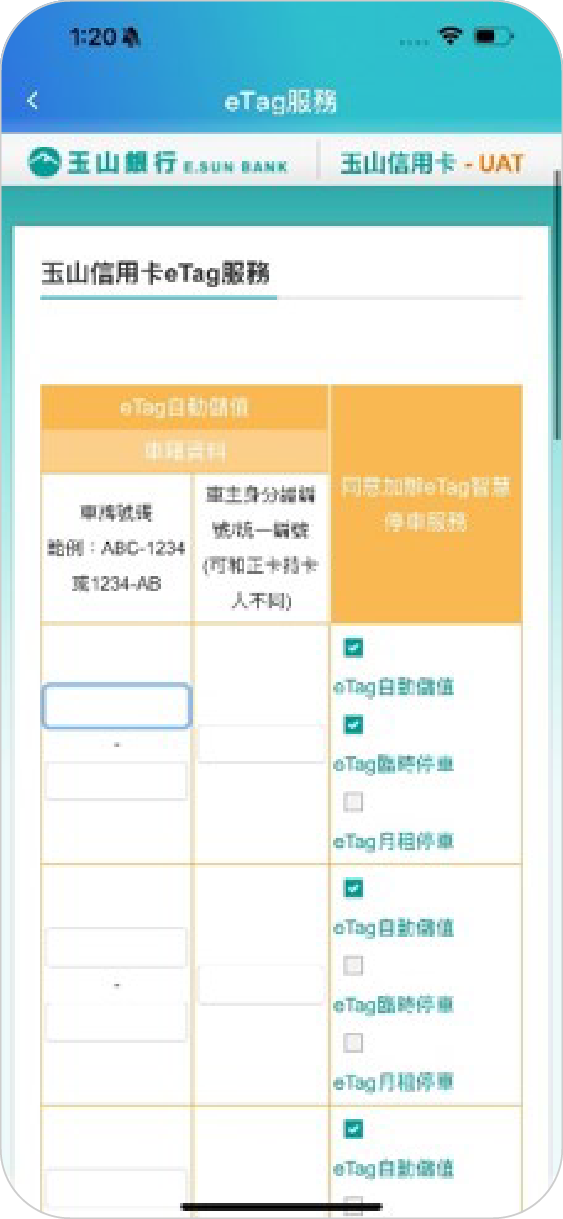
一拍即繳,只要一鍵掃 QR Code,水電費、帳單繳費通通沒問題
即查即繳,輕鬆查詢水電帳單,點數折抵超划算,綁定電號、水號每月發送提醒,不怕你忘記繳費
代扣繳費,信用卡綁定,每月自動扣繳,不再忘記繳費
水電費、瓦斯費、停車費、學雜費、信用卡費等超過8,200項繳費項目皆可繳納,實際支援情形依事業單位為準
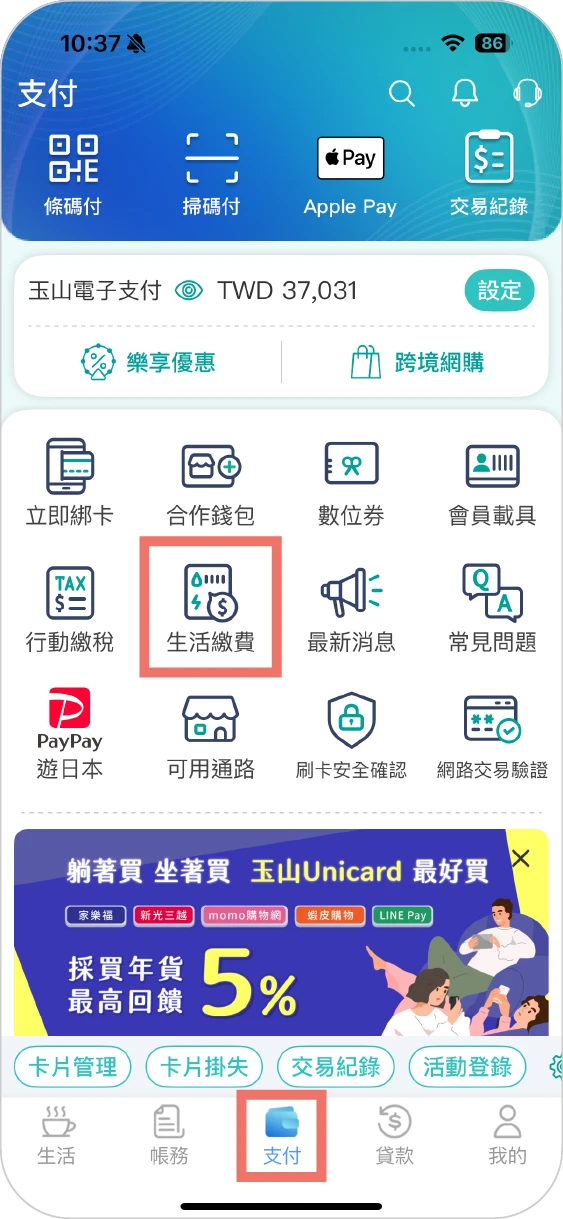
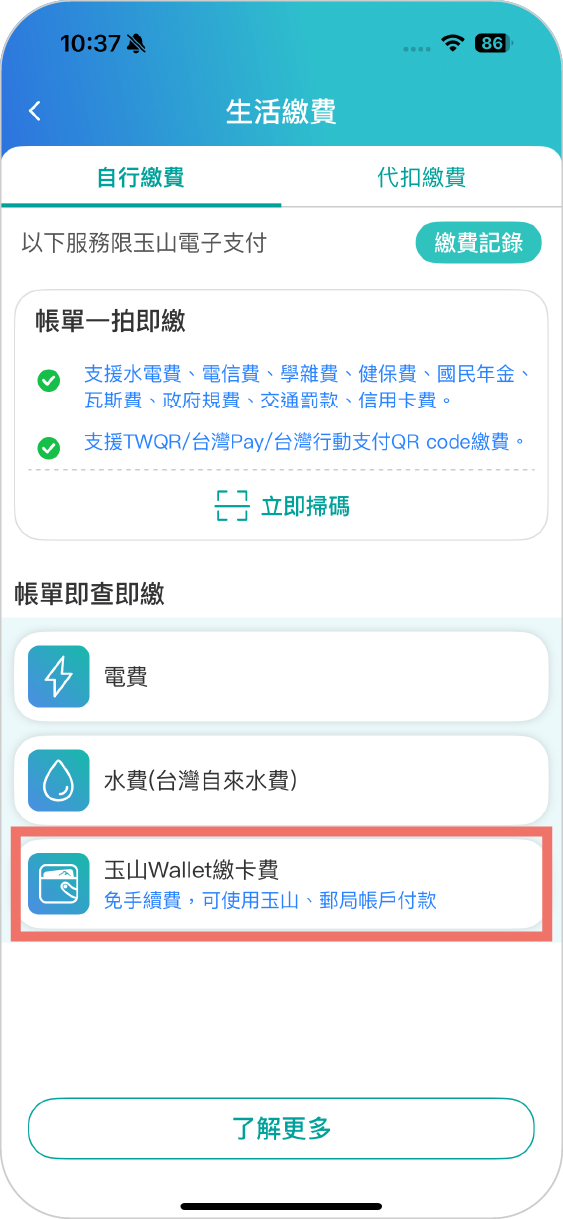
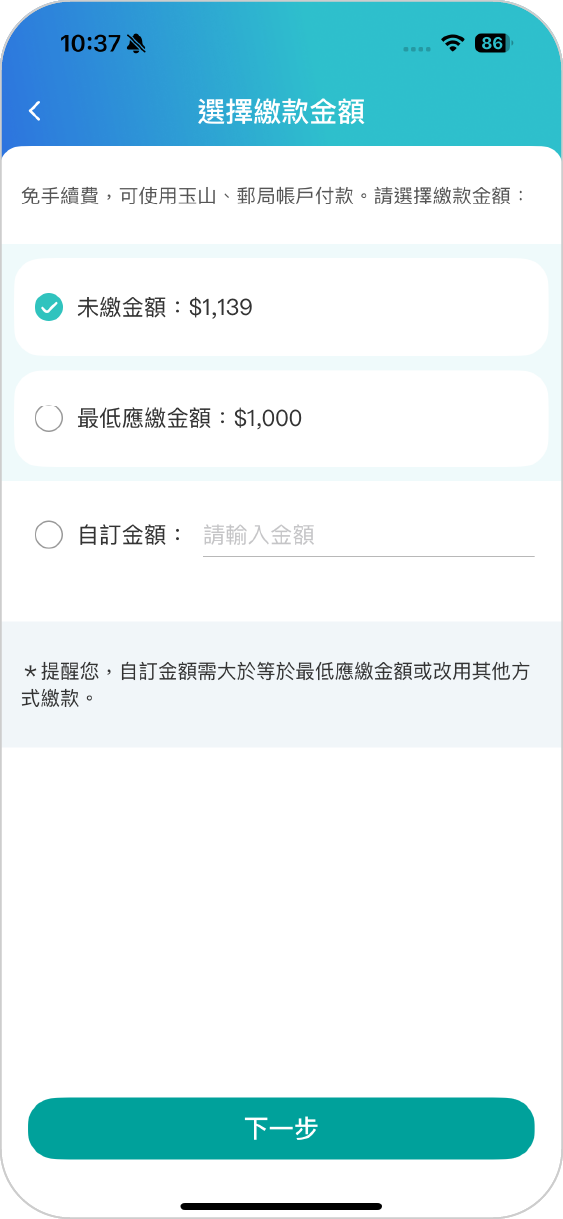
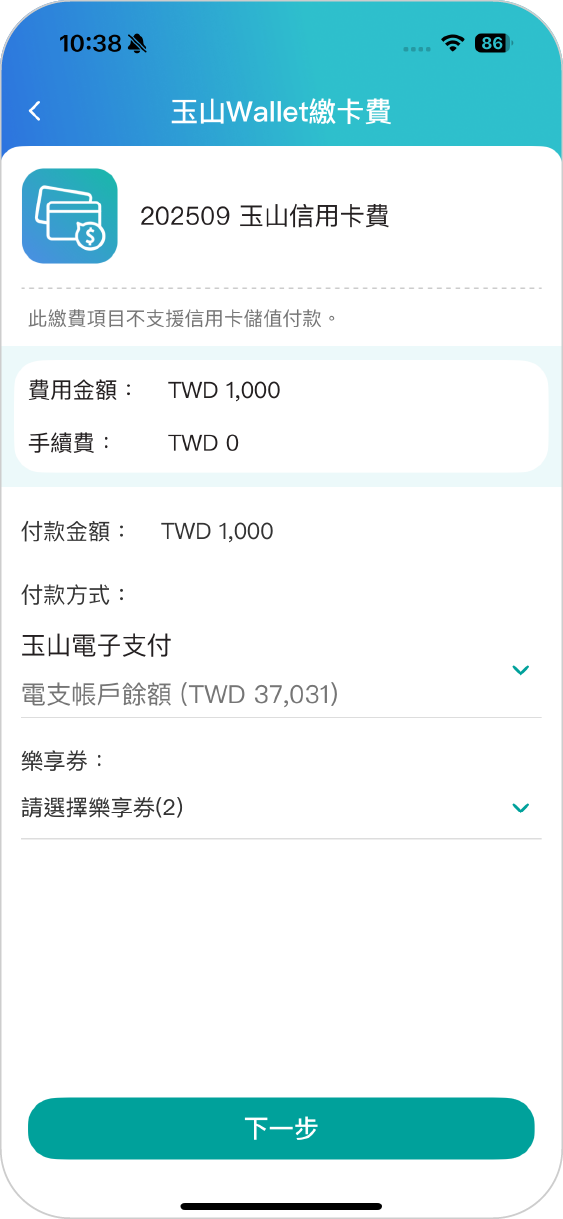
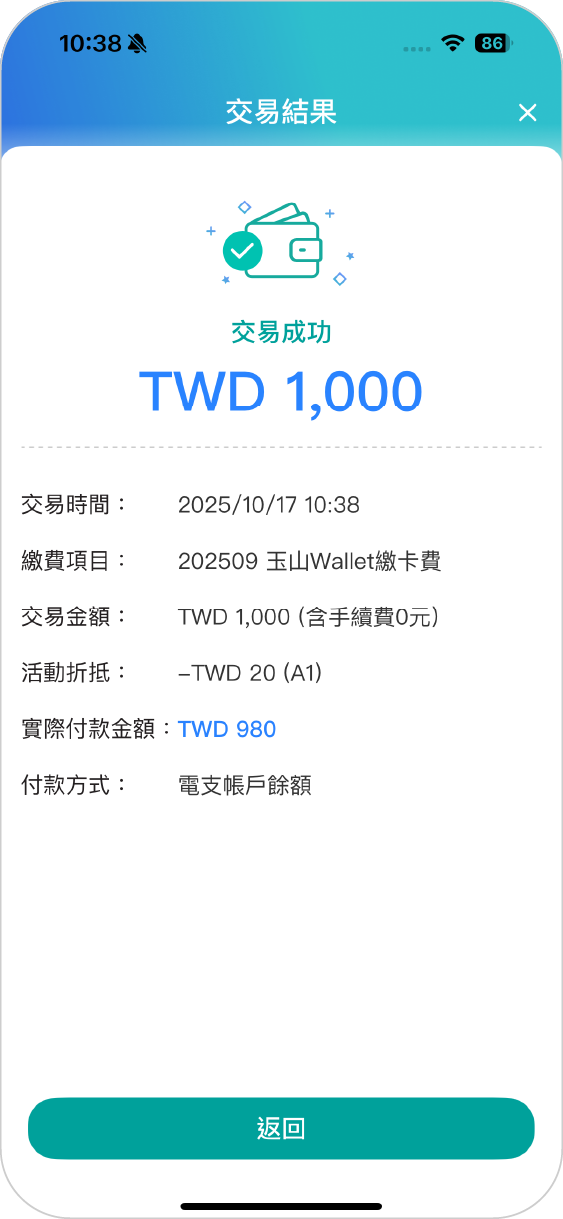
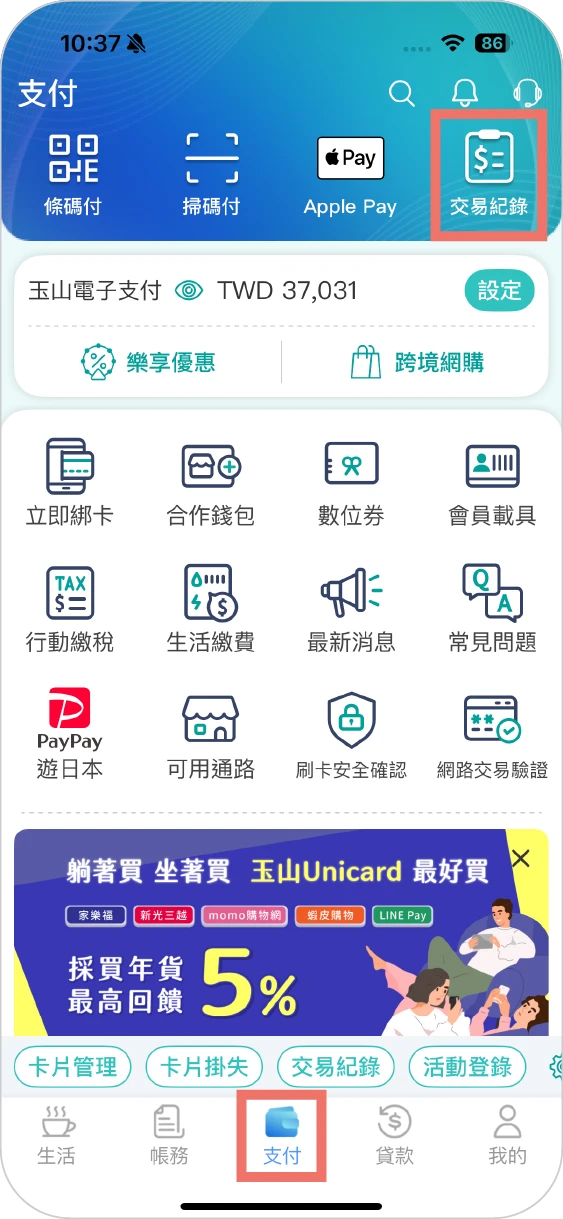
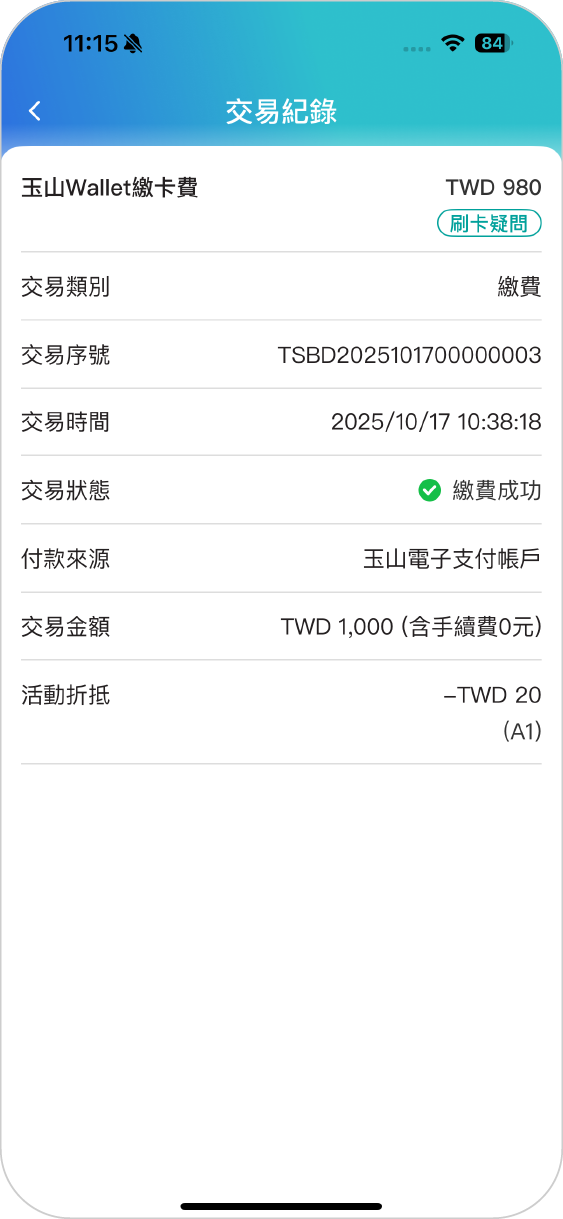
支付碳帳戶僅限持有玉山卡(含信用卡及簽帳金融卡)之卡友開通,更多支付碳帳戶介紹
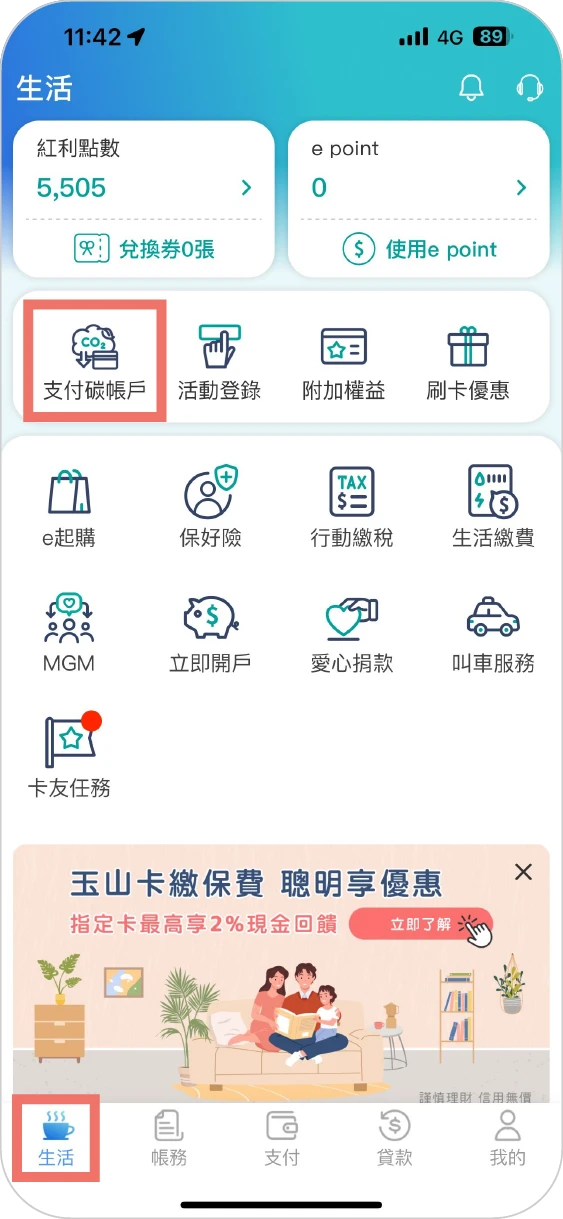
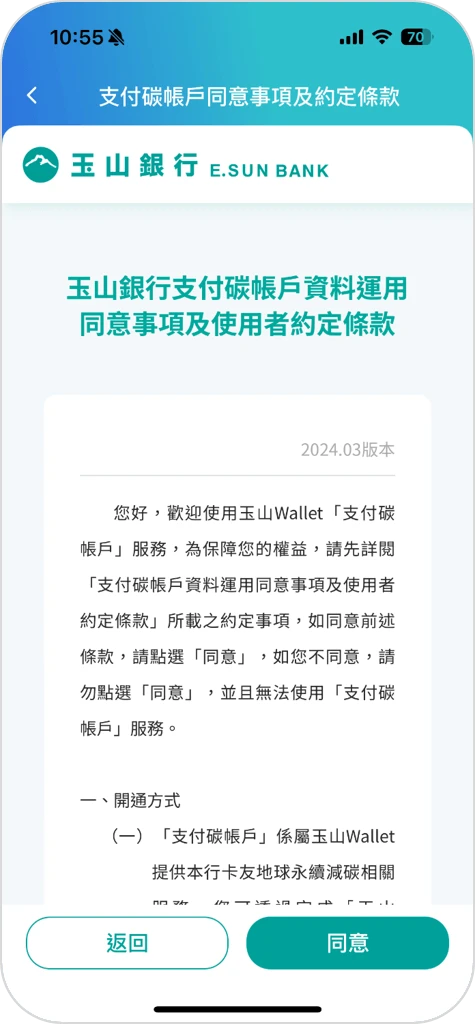
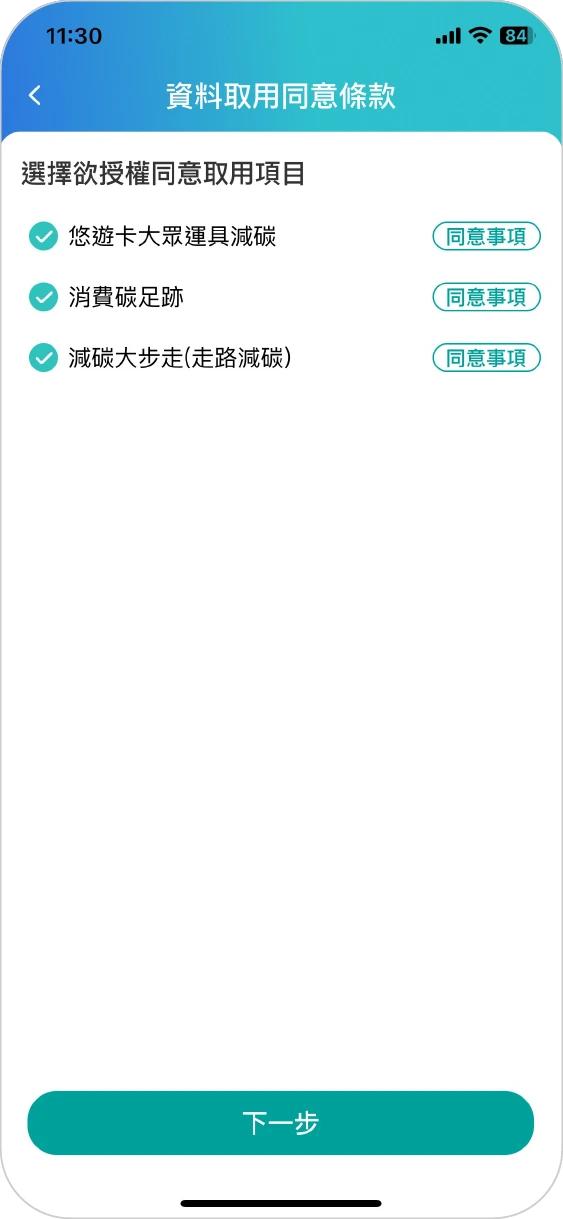
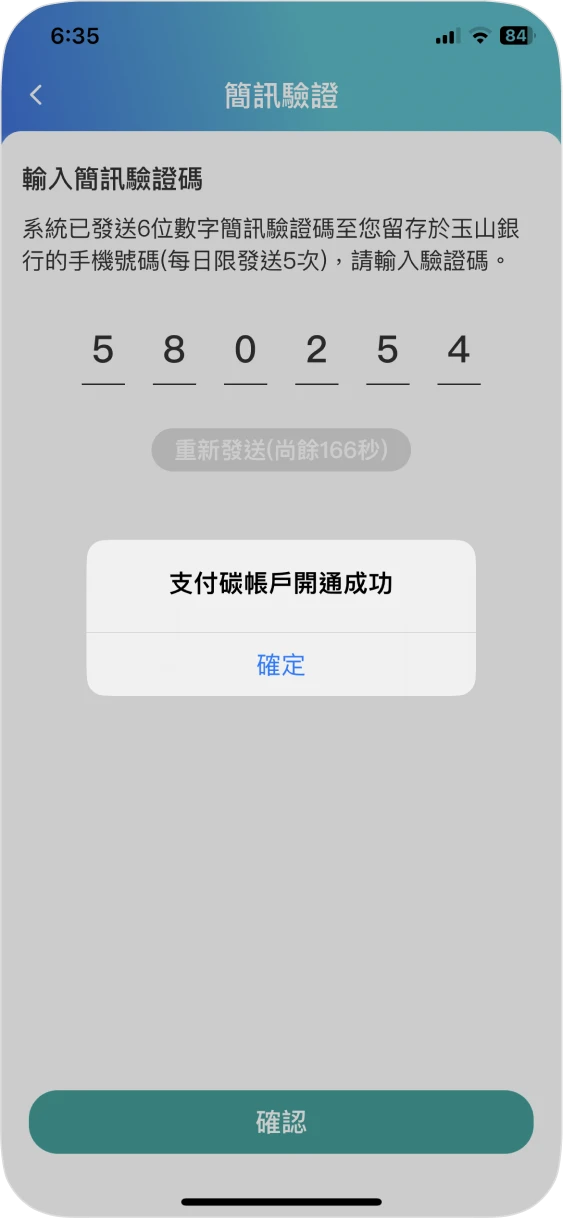
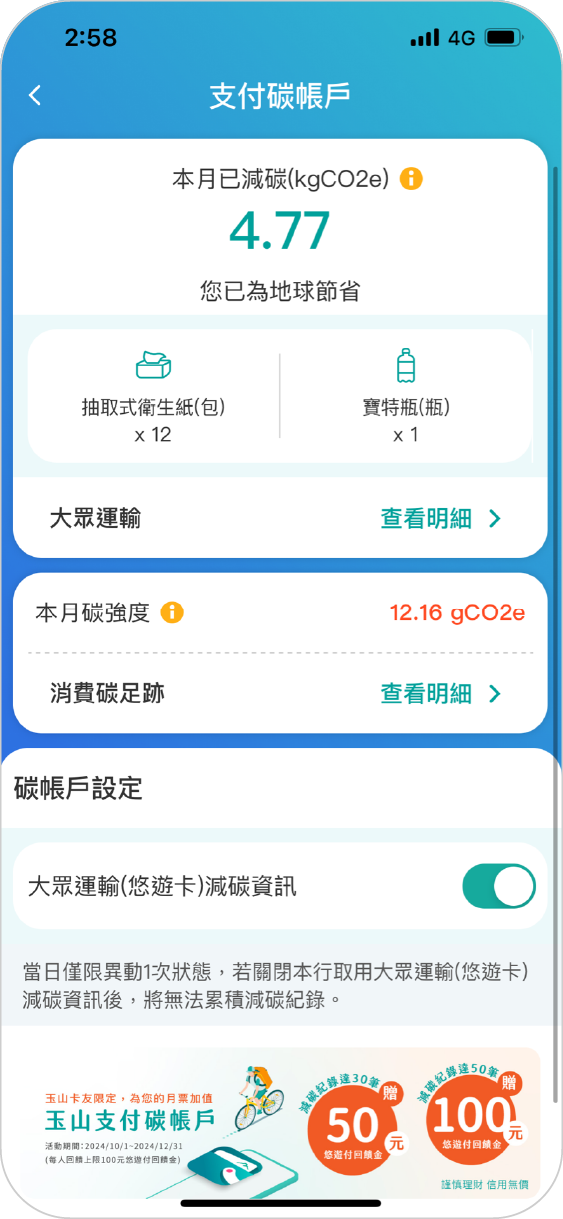
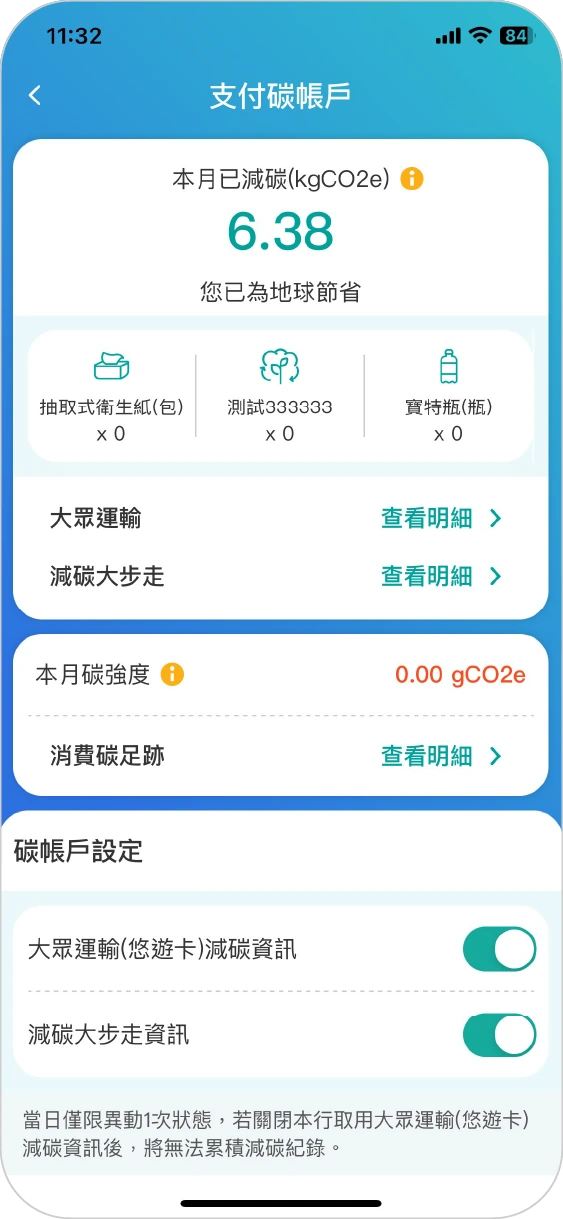
玉山信用卡及玉山簽帳金融卡皆可進行捐款
點數折抵捐款金額僅適用以信用卡捐款交易
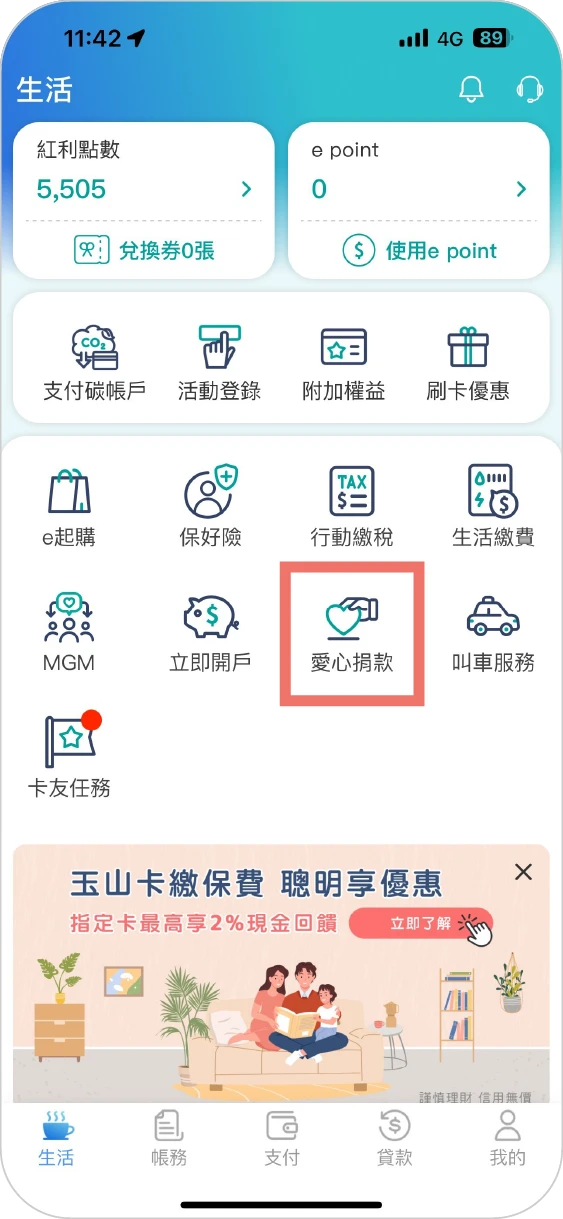
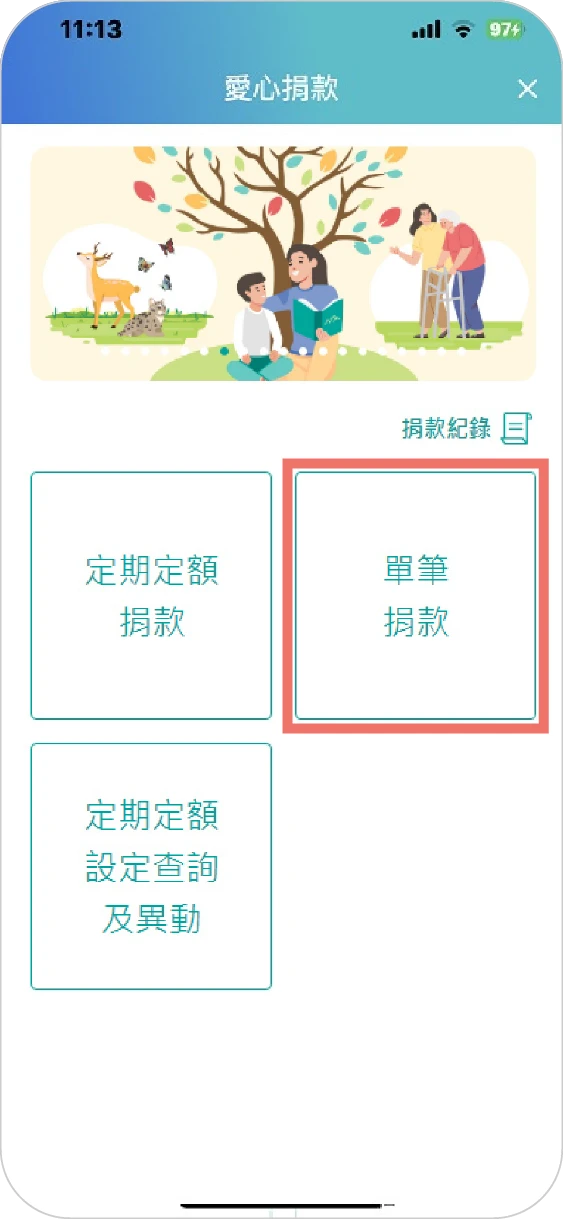
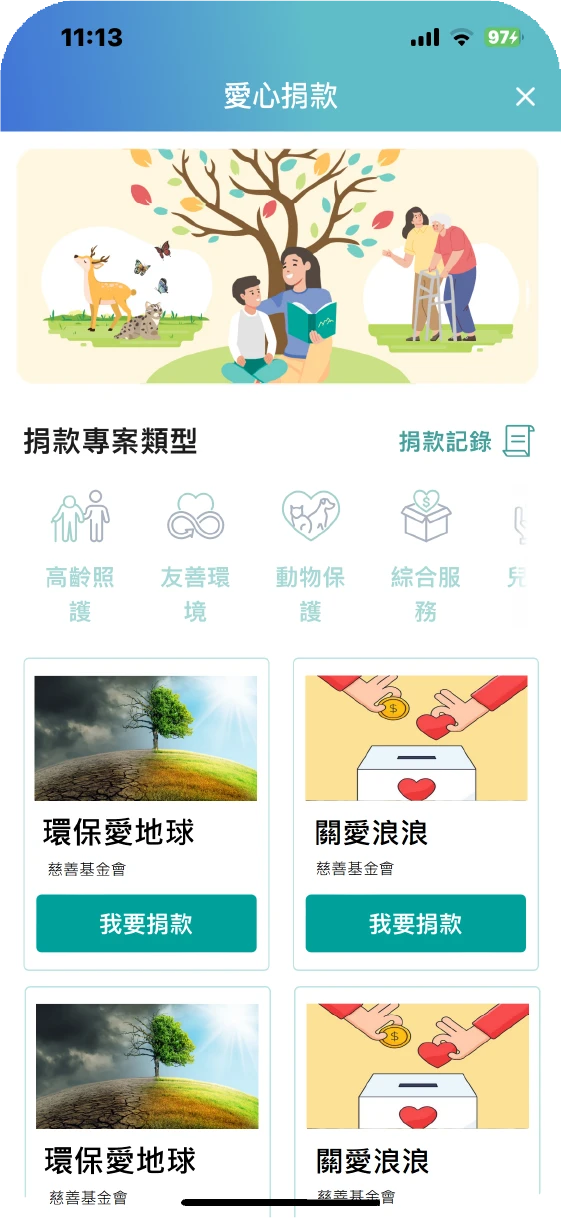
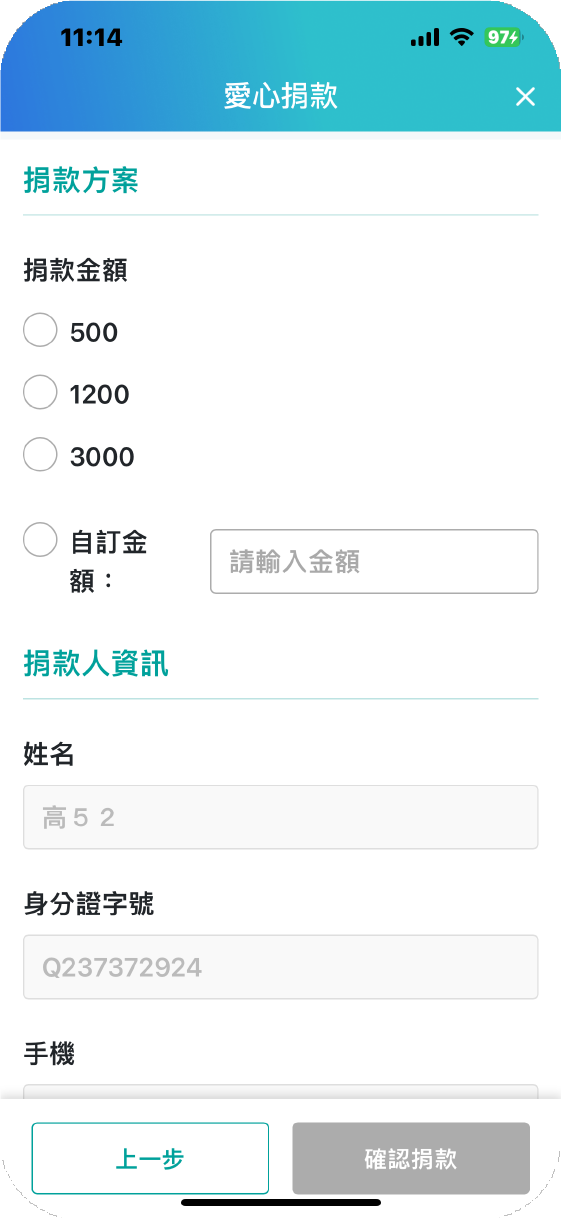
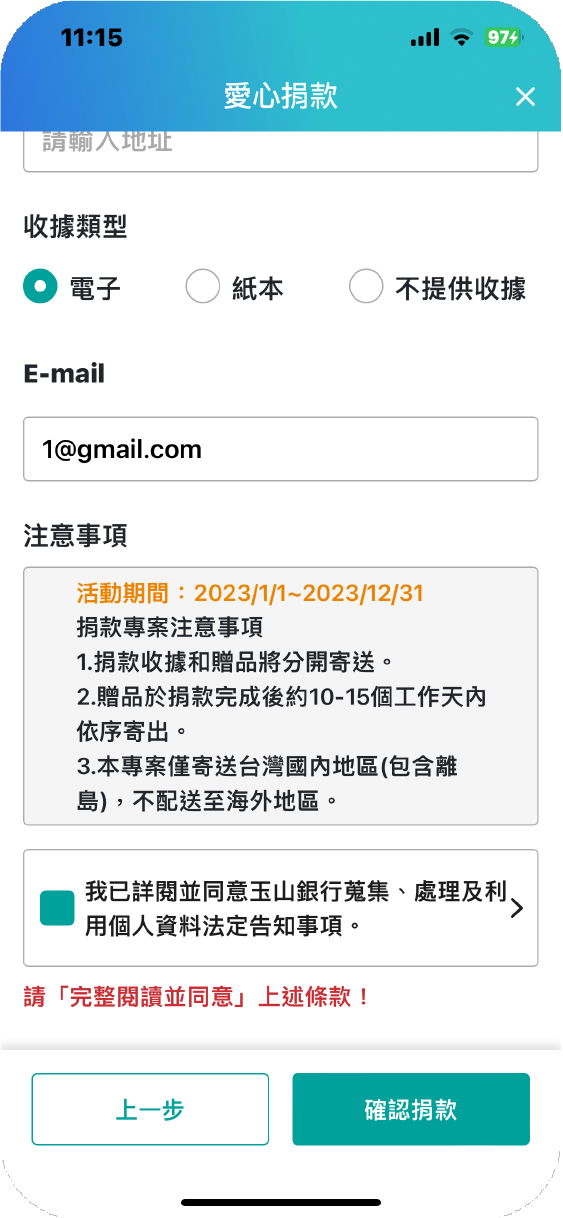
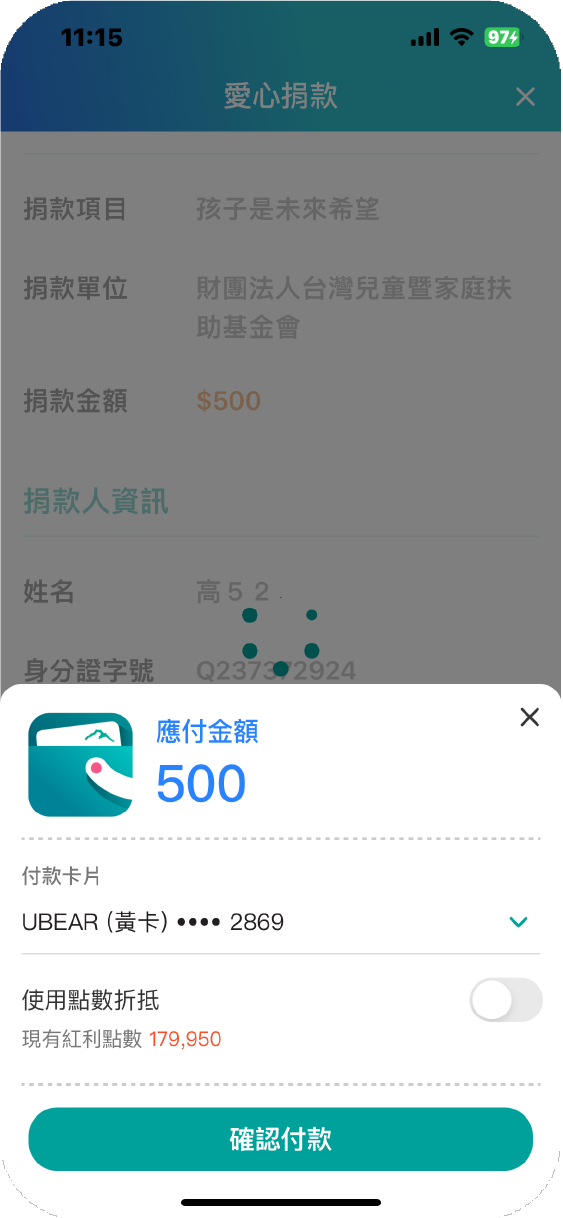
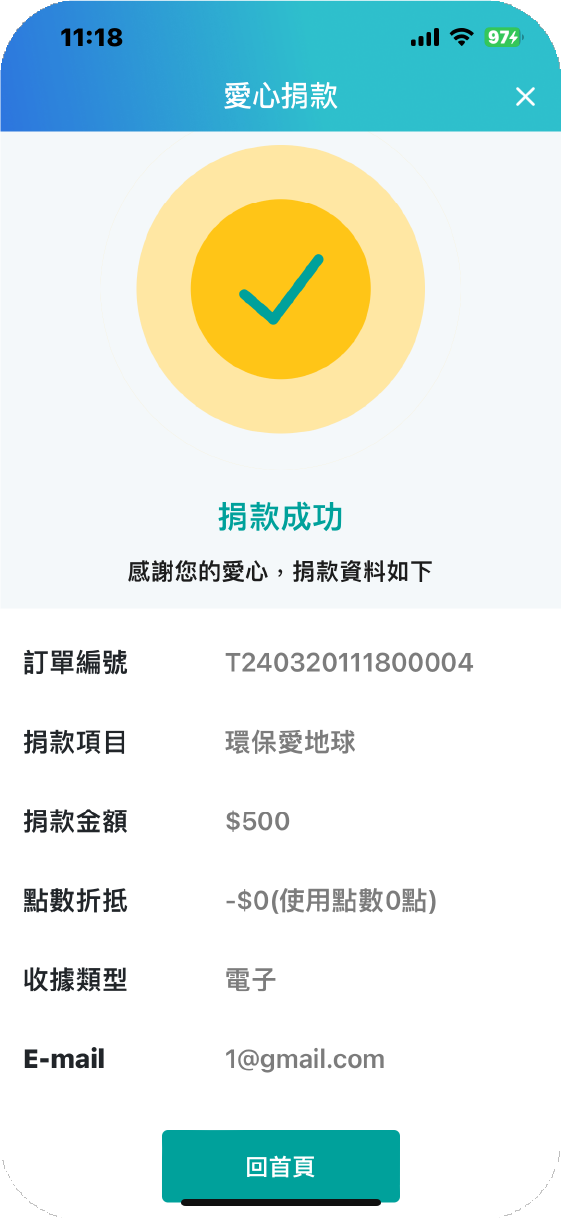
玉山信用卡及玉山簽帳金融卡皆可進行捐款
點數折抵捐款金額僅適用以信用卡捐款交易
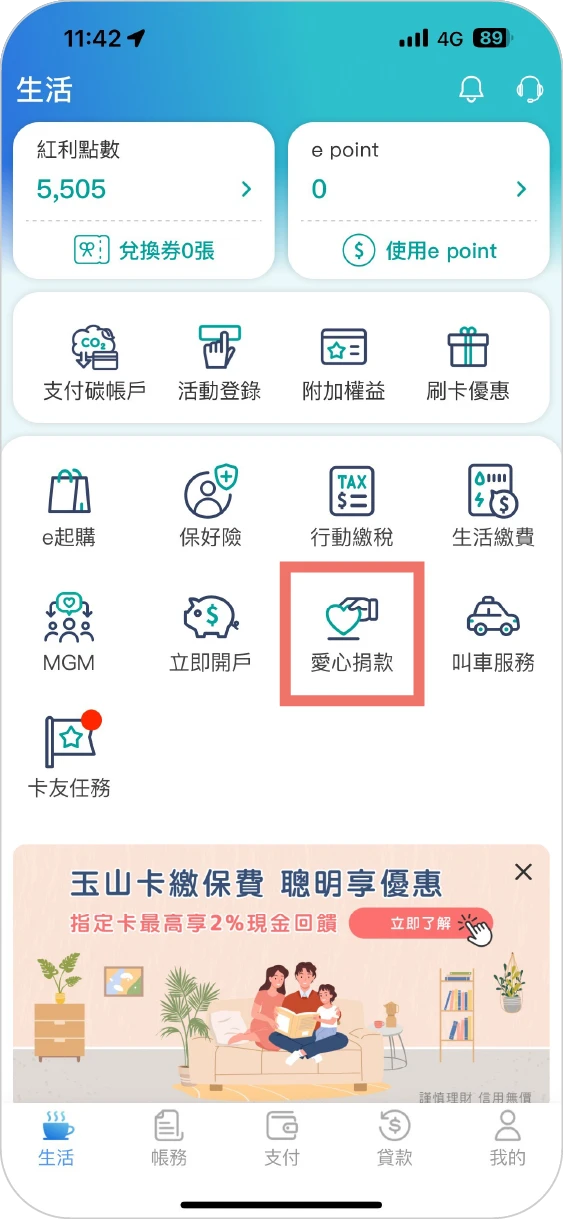
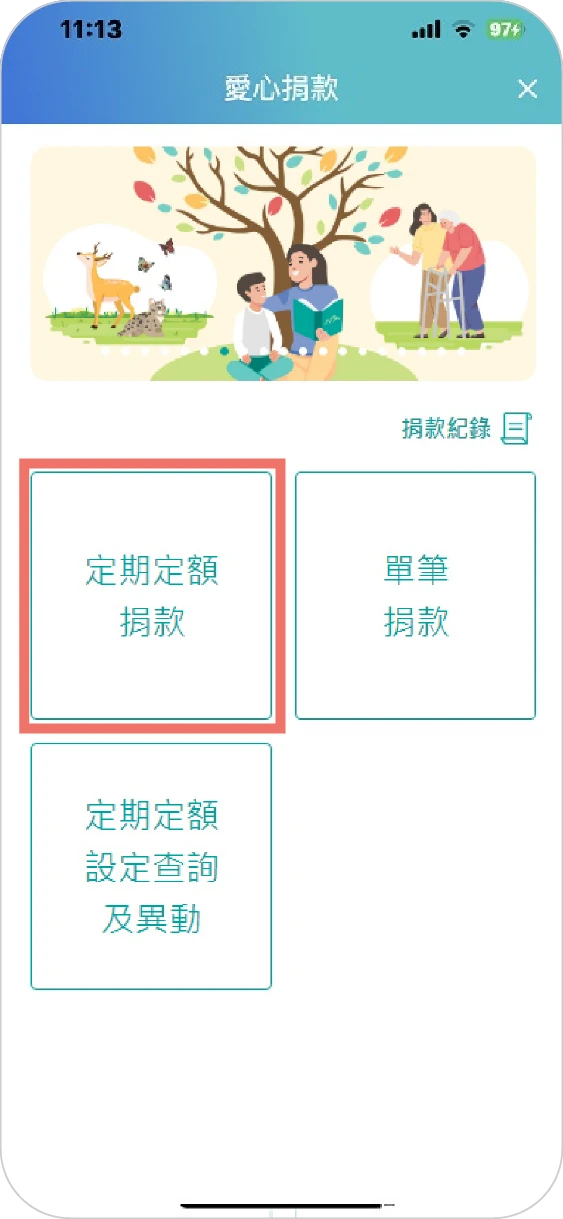
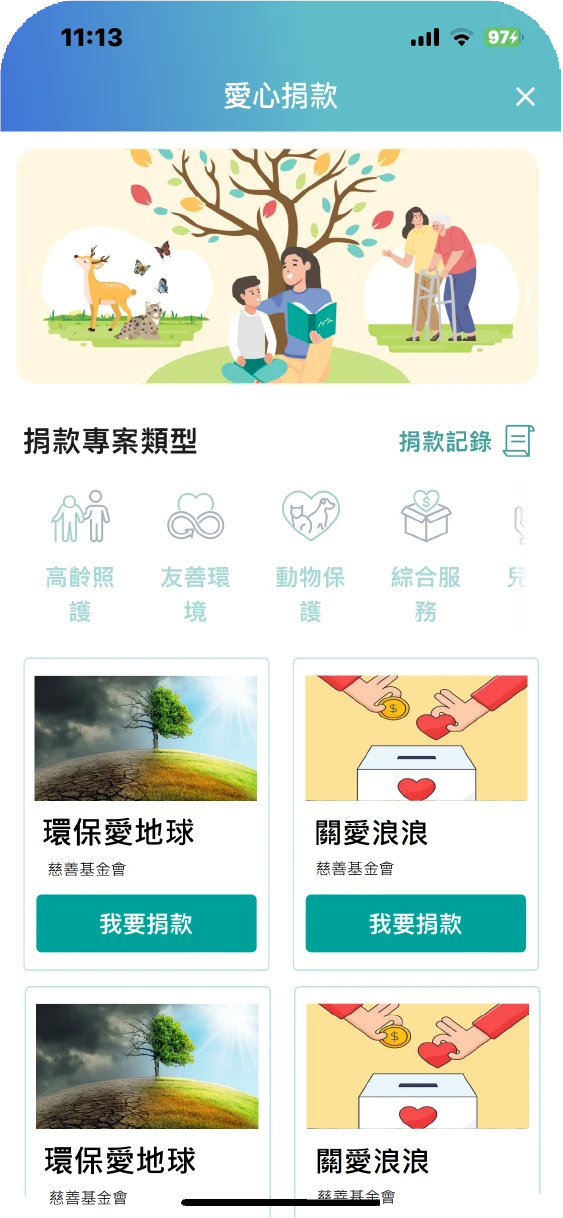
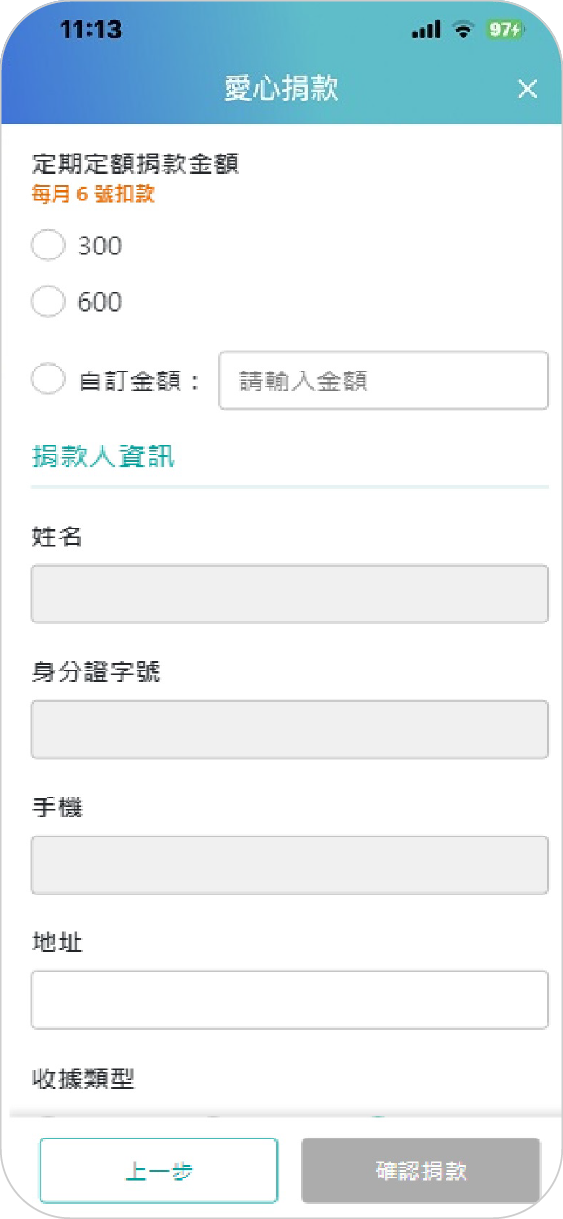
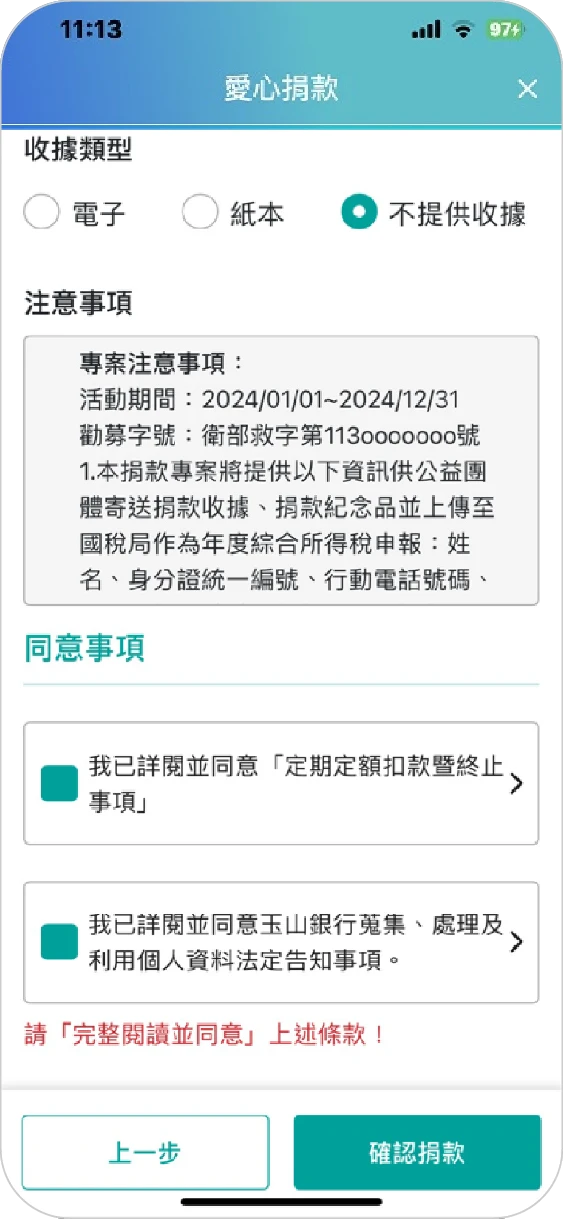
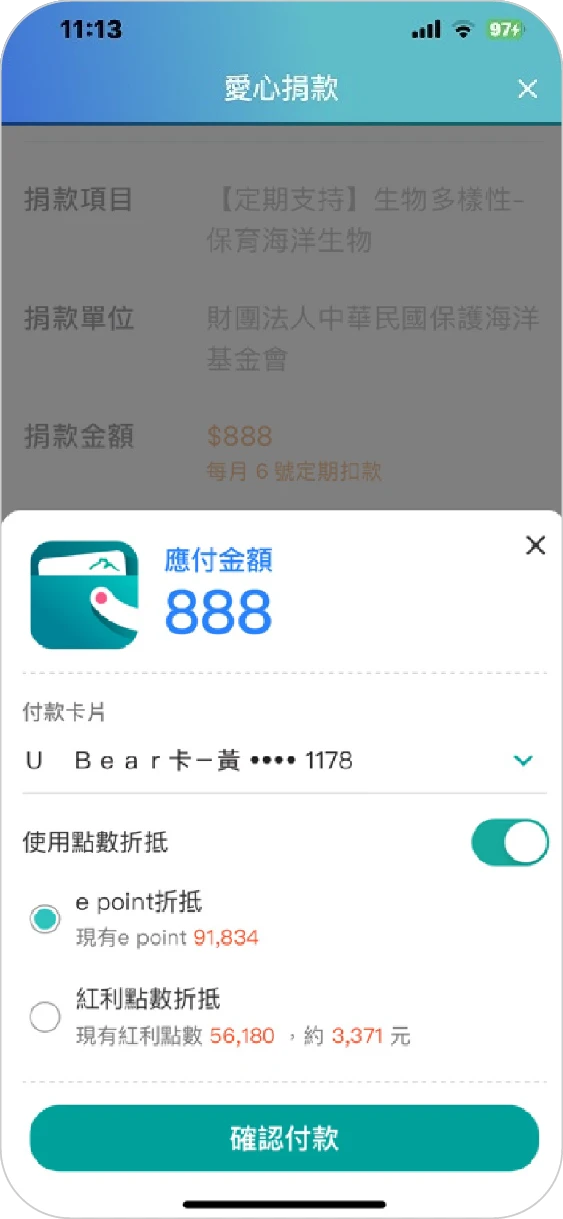
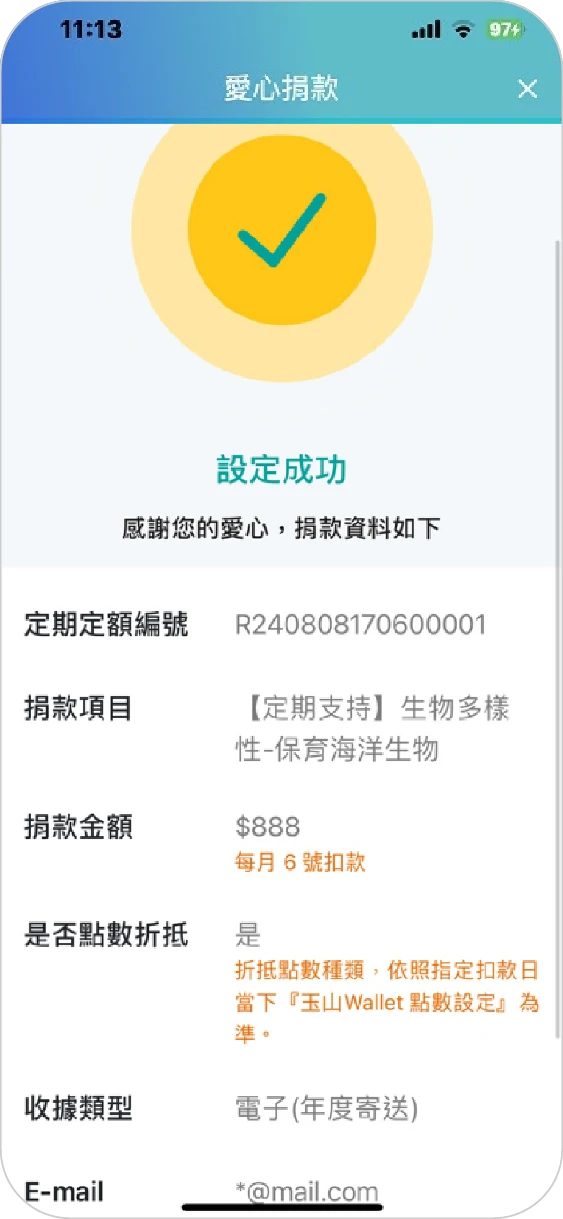
玉山信用卡及玉山簽帳金融卡皆可進行捐款
點數折抵捐款金額僅適用以信用卡捐款交易
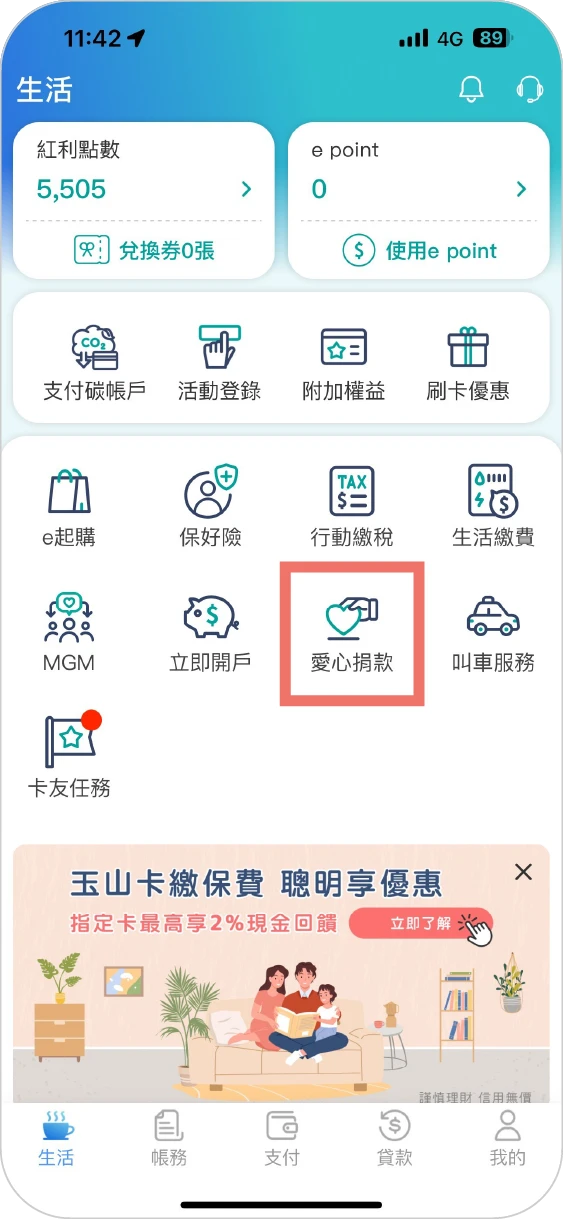
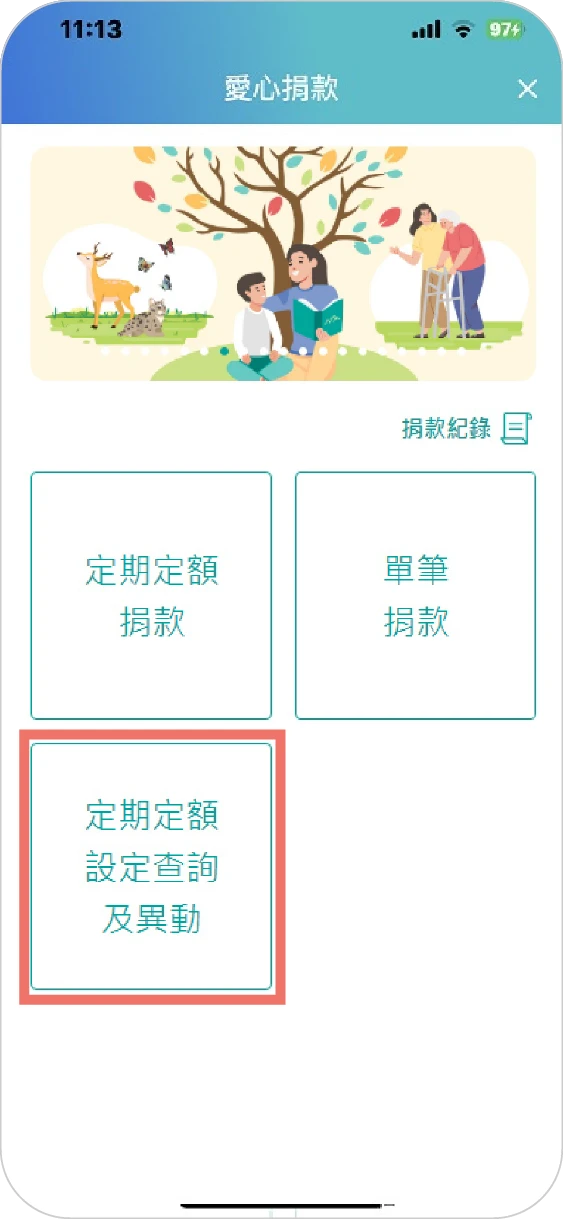
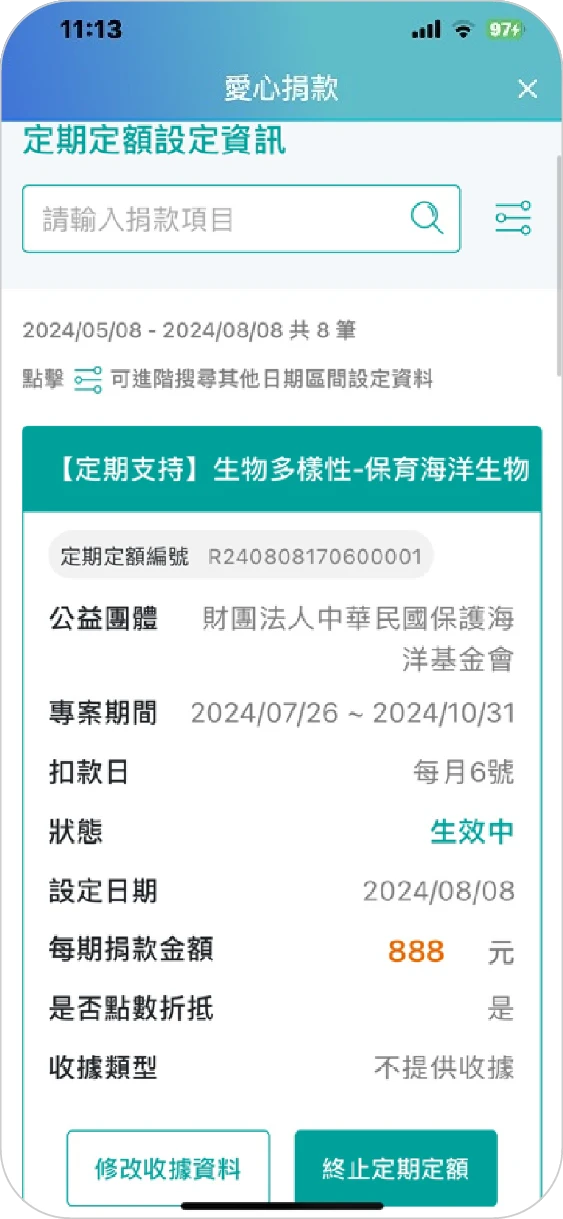
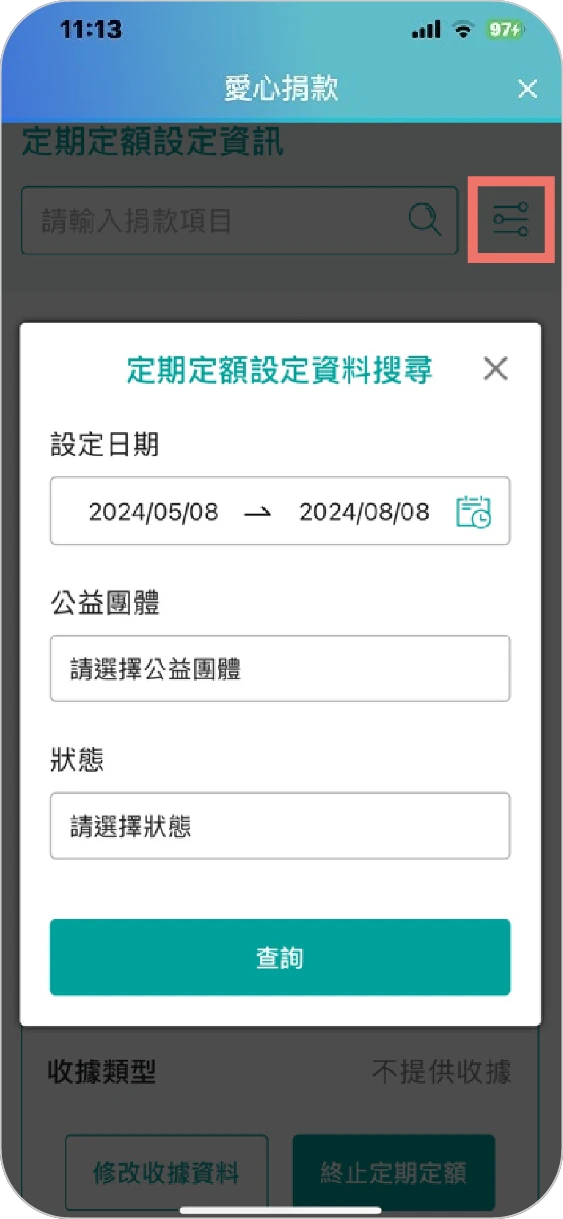
玉山信用卡及玉山簽帳金融卡皆可進行捐款
點數折抵捐款金額僅適用以信用卡捐款交易
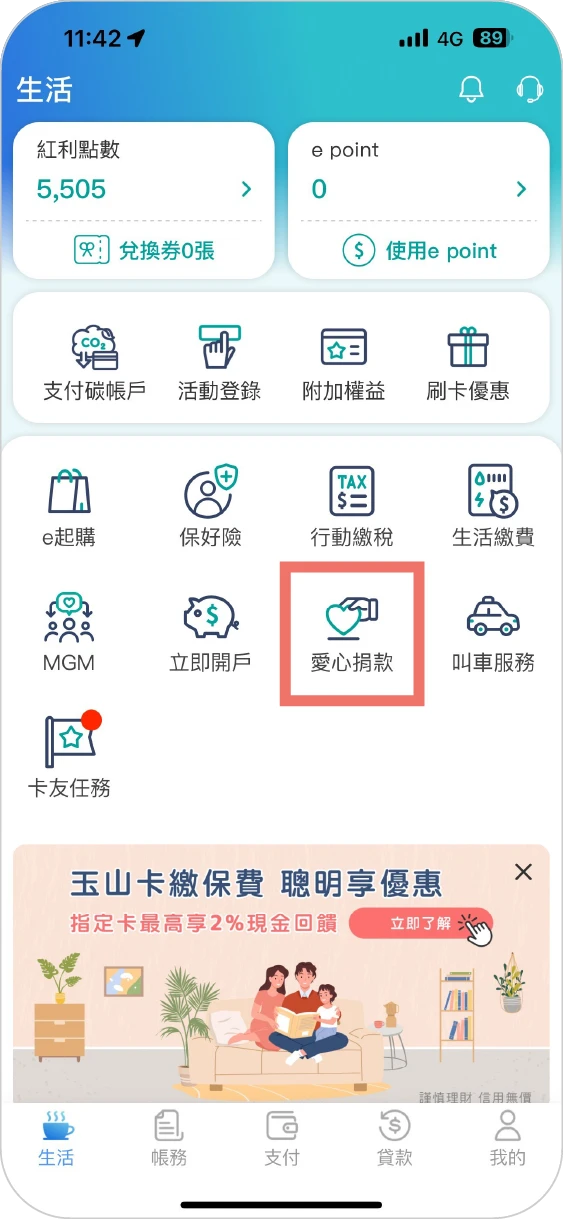
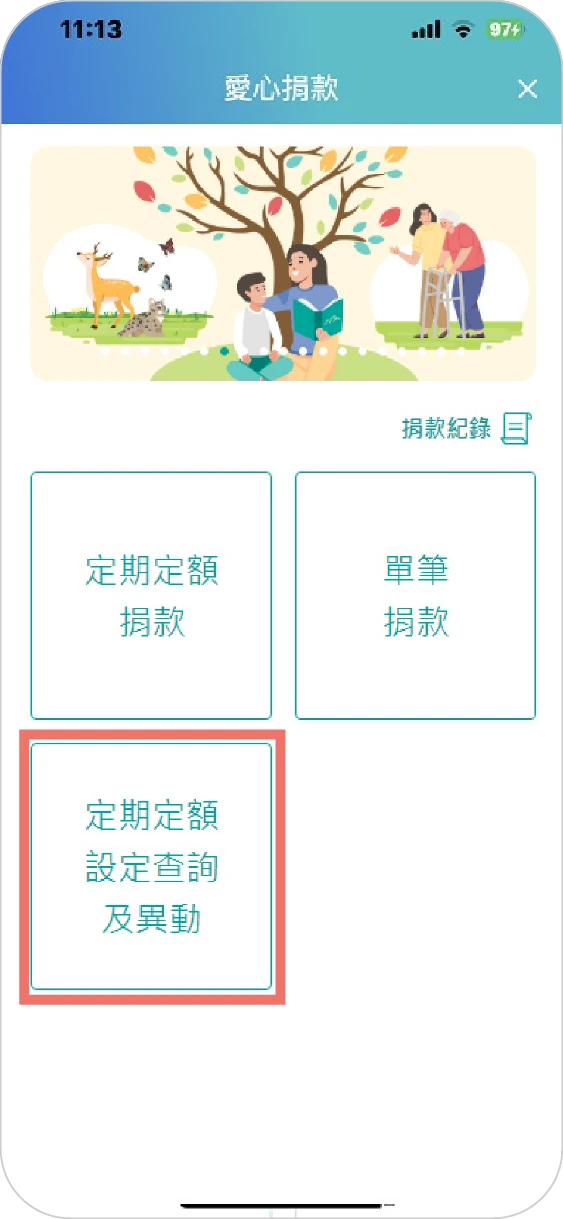
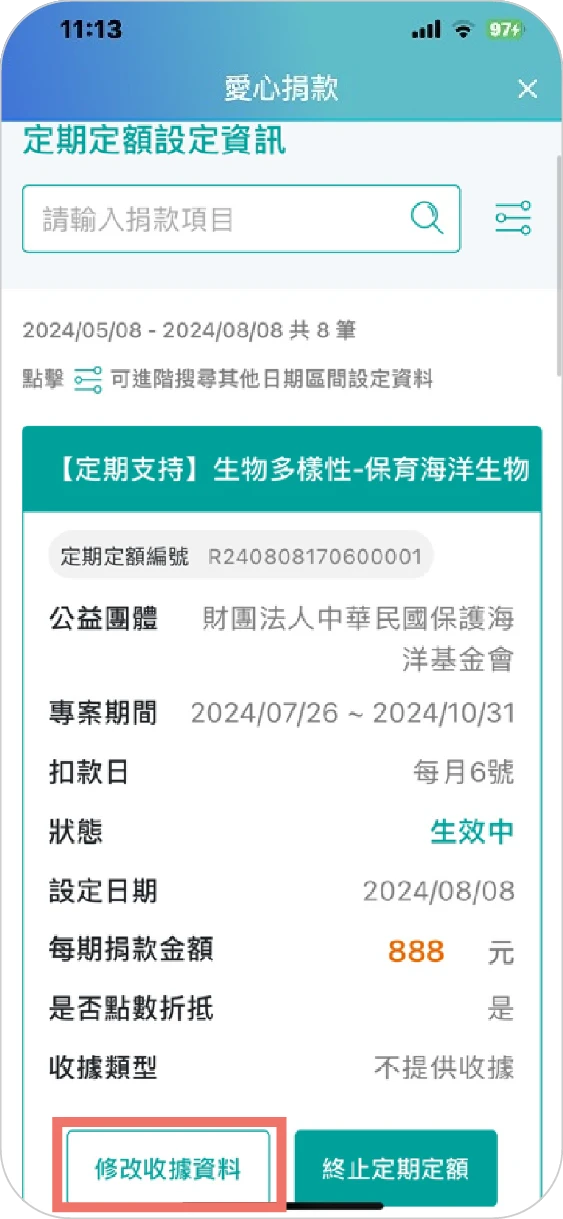
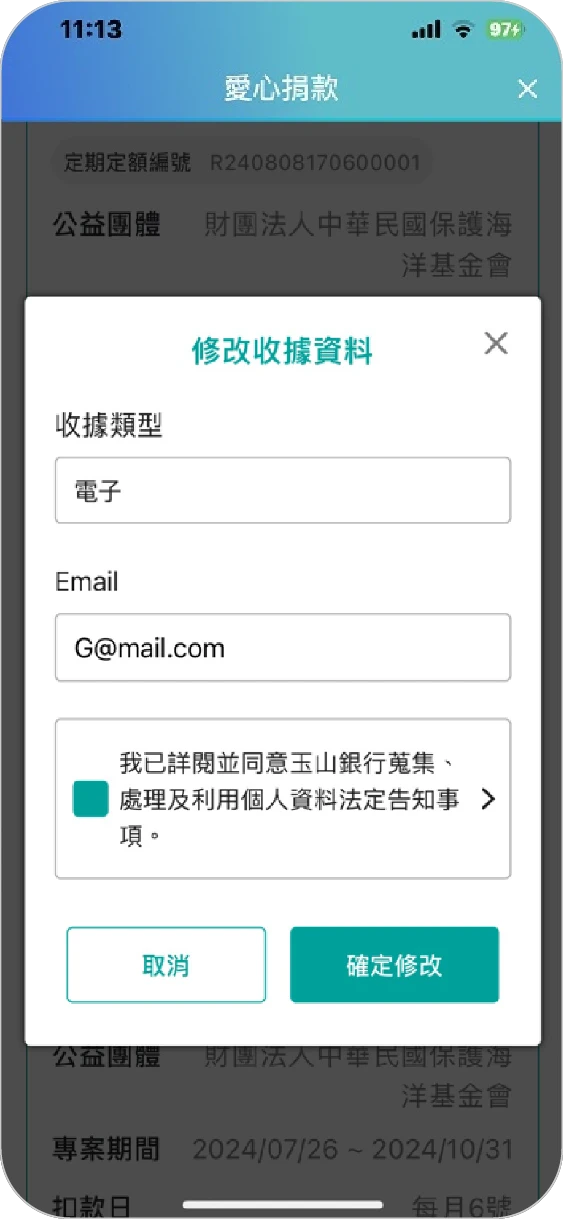
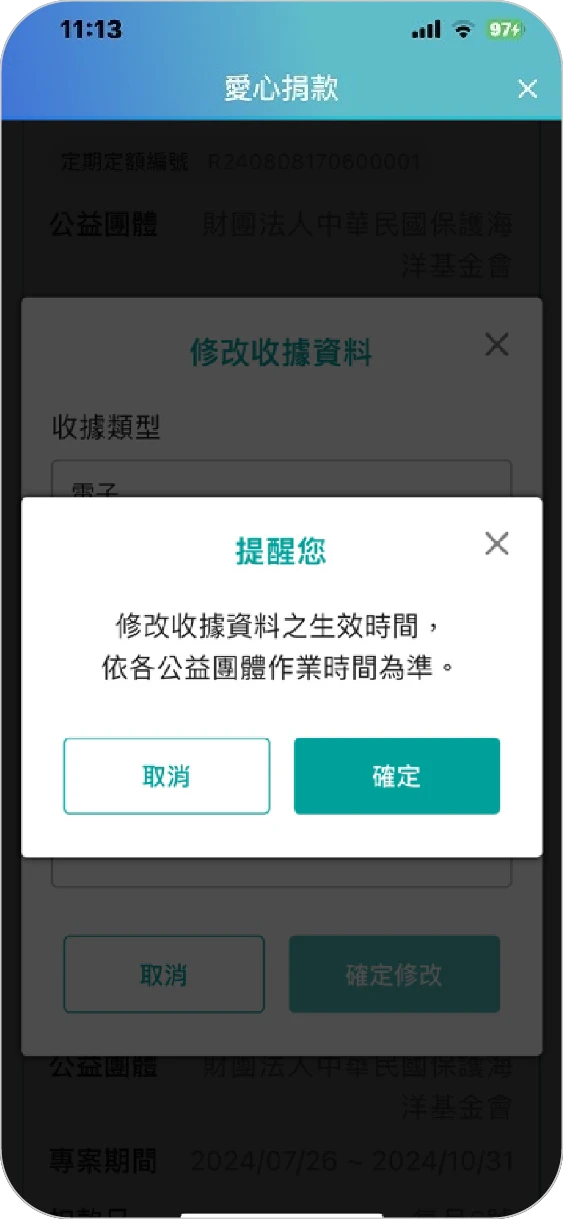
玉山信用卡及玉山簽帳金融卡皆可進行捐款
點數折抵捐款金額僅適用以信用卡捐款交易
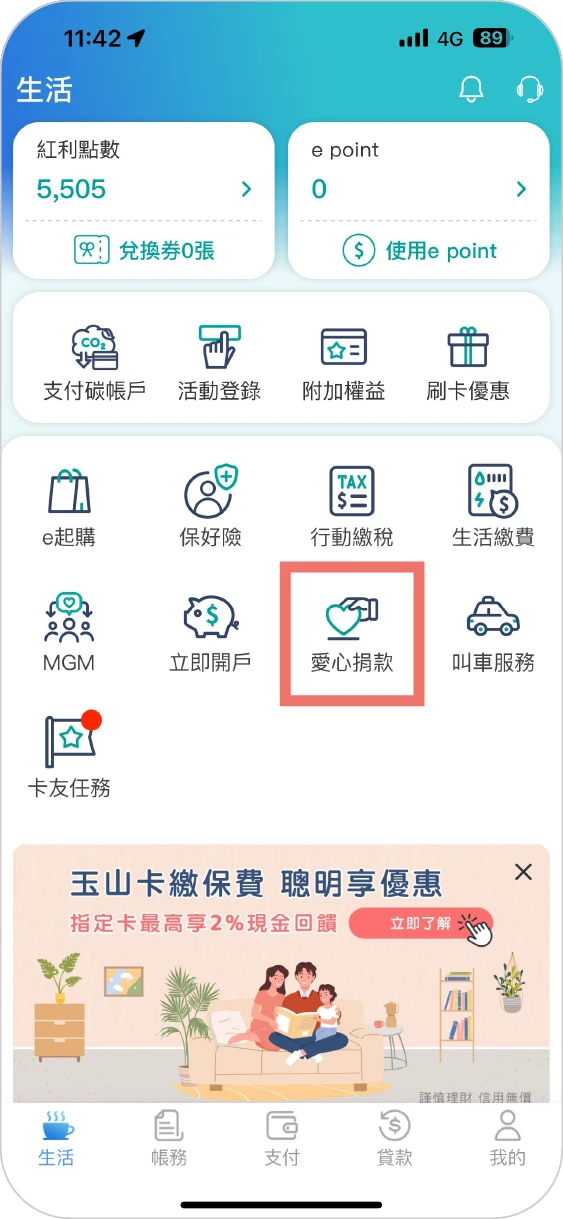
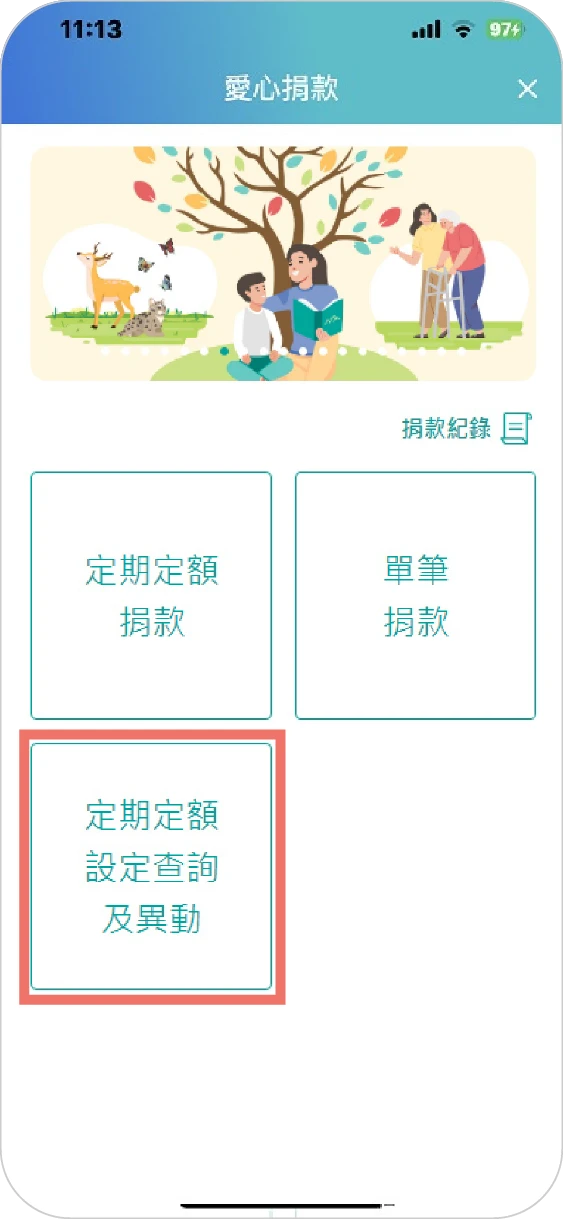
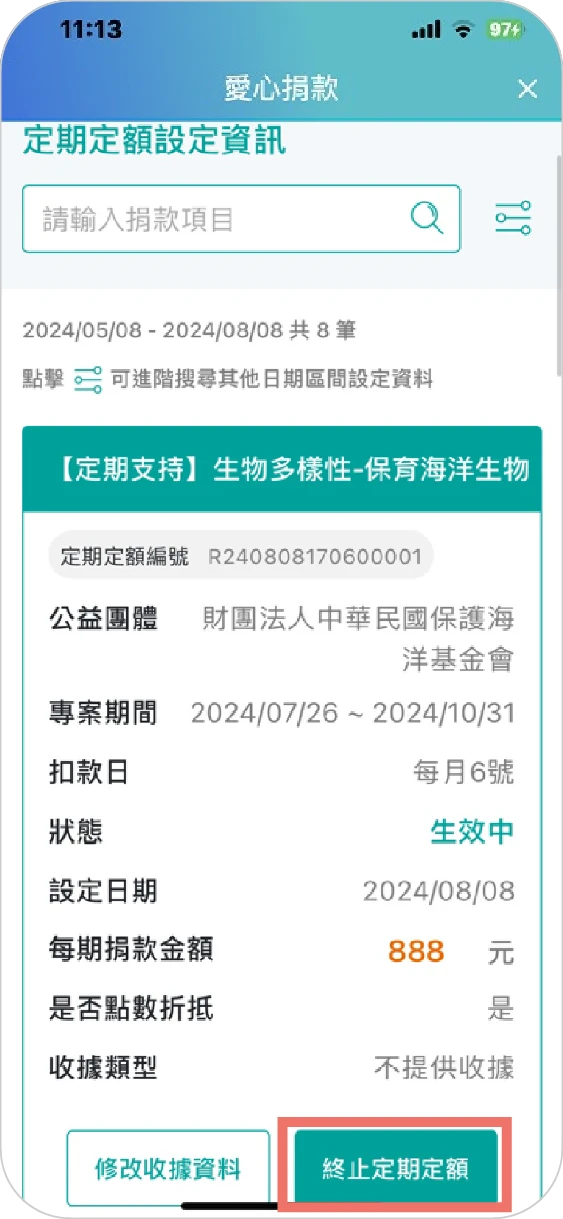
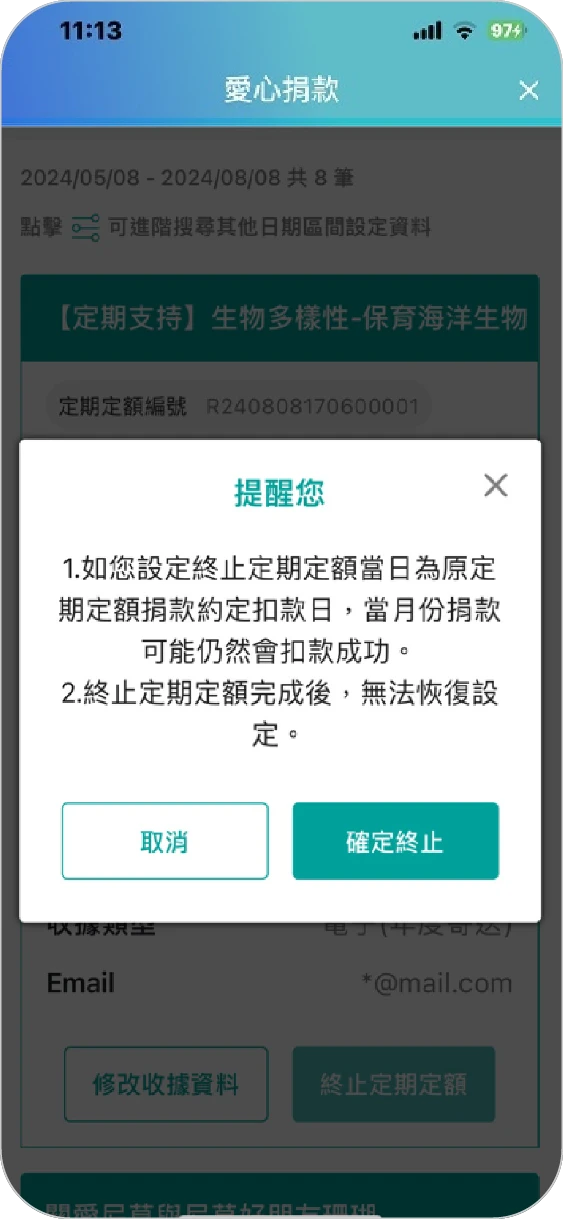
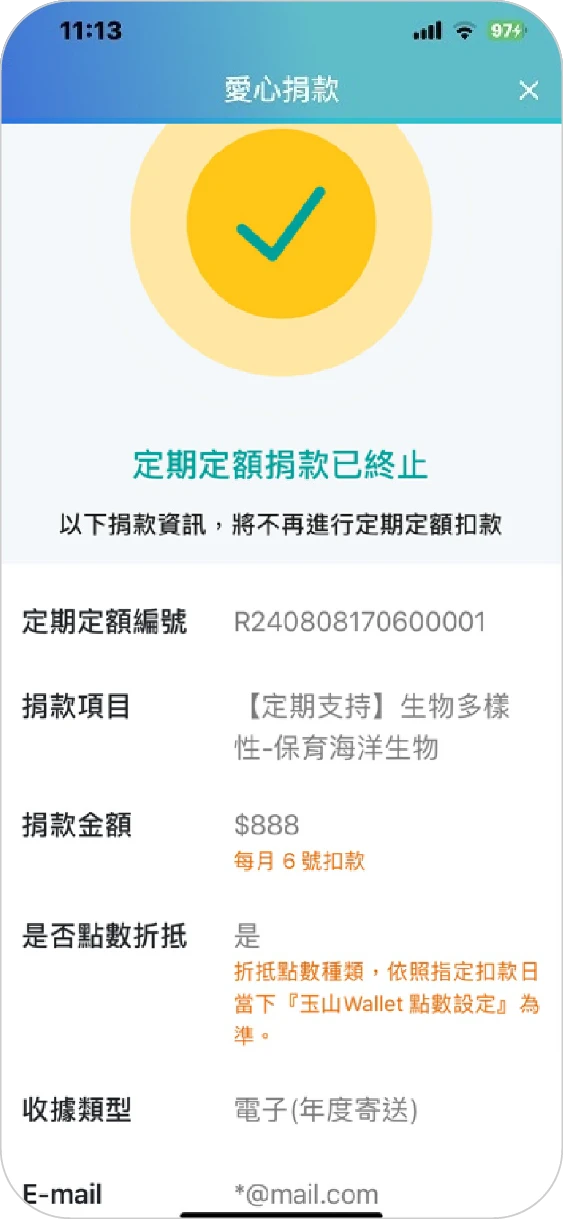
玉山信用卡及玉山簽帳金融卡皆可進行捐款
點數折抵捐款金額僅適用以信用卡捐款交易
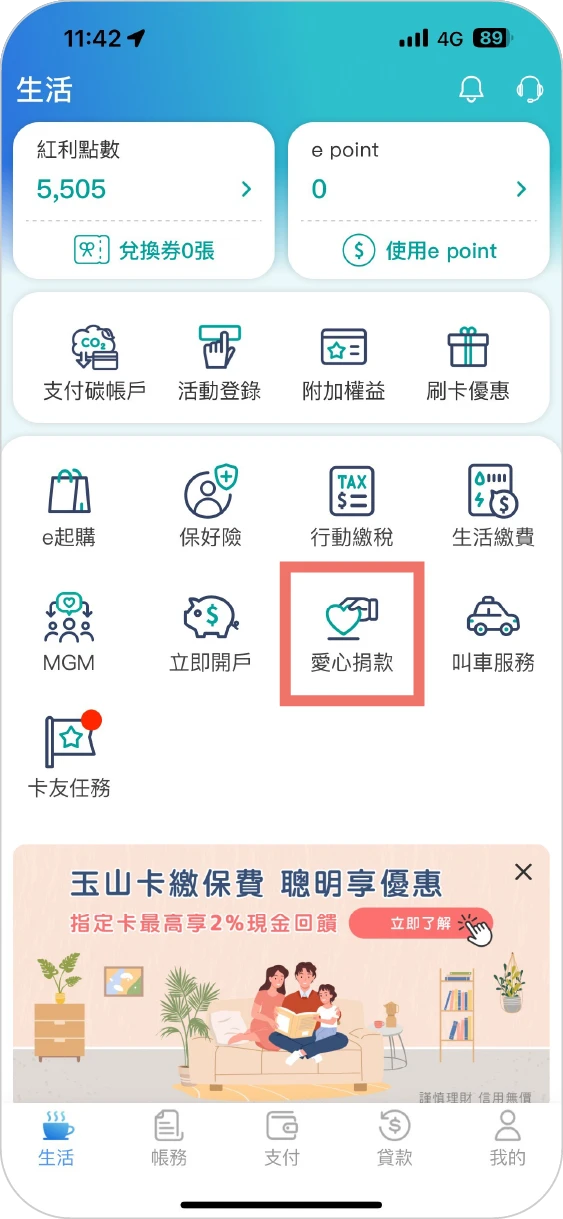
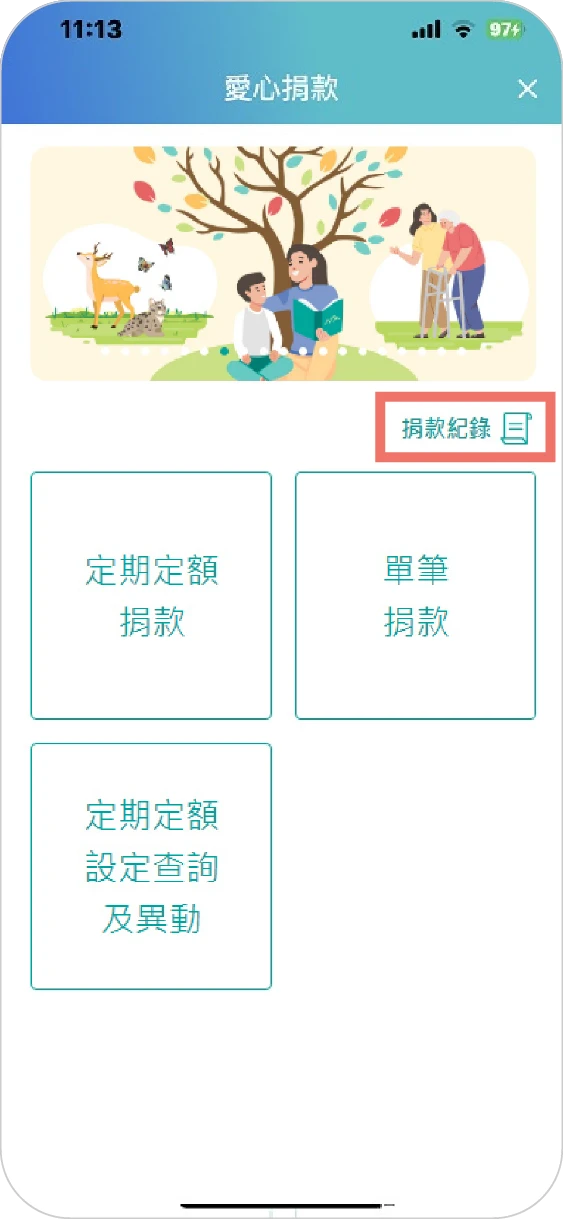
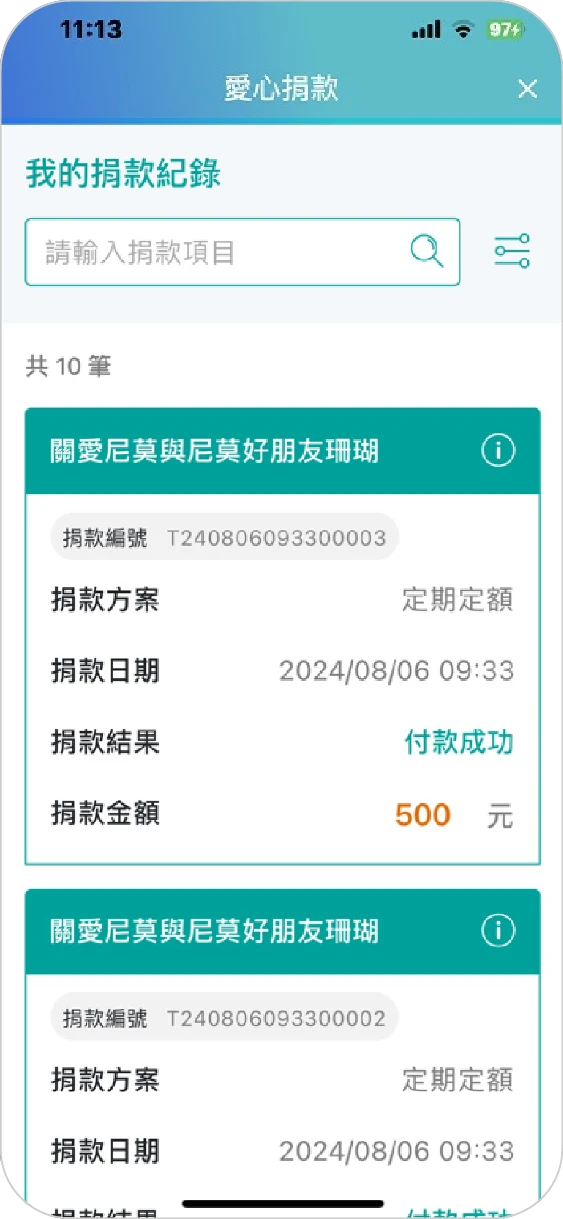
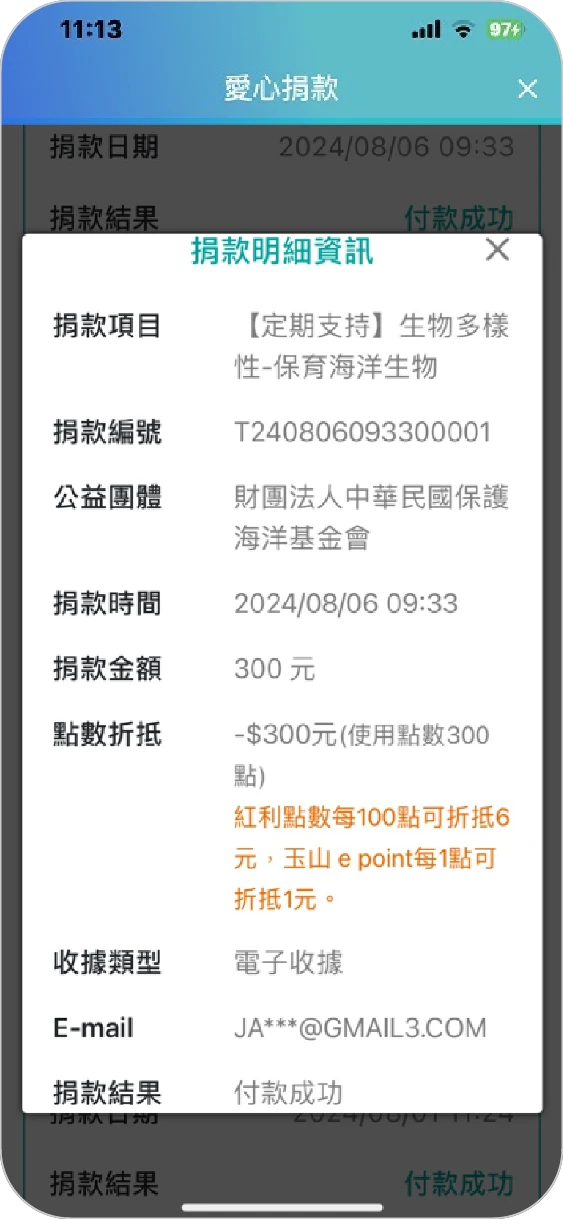
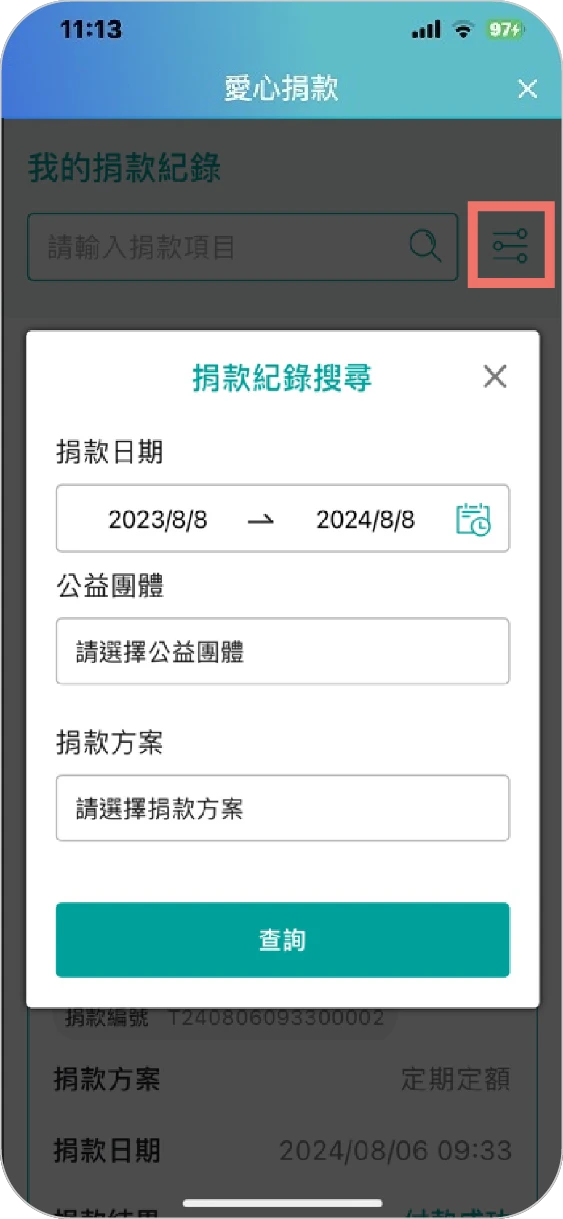
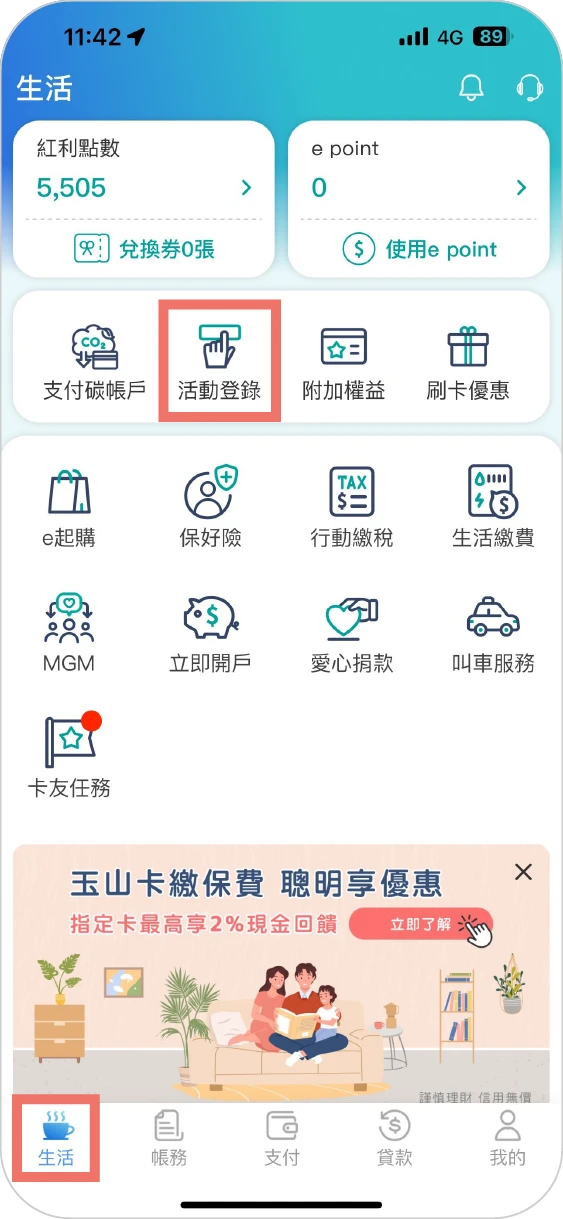
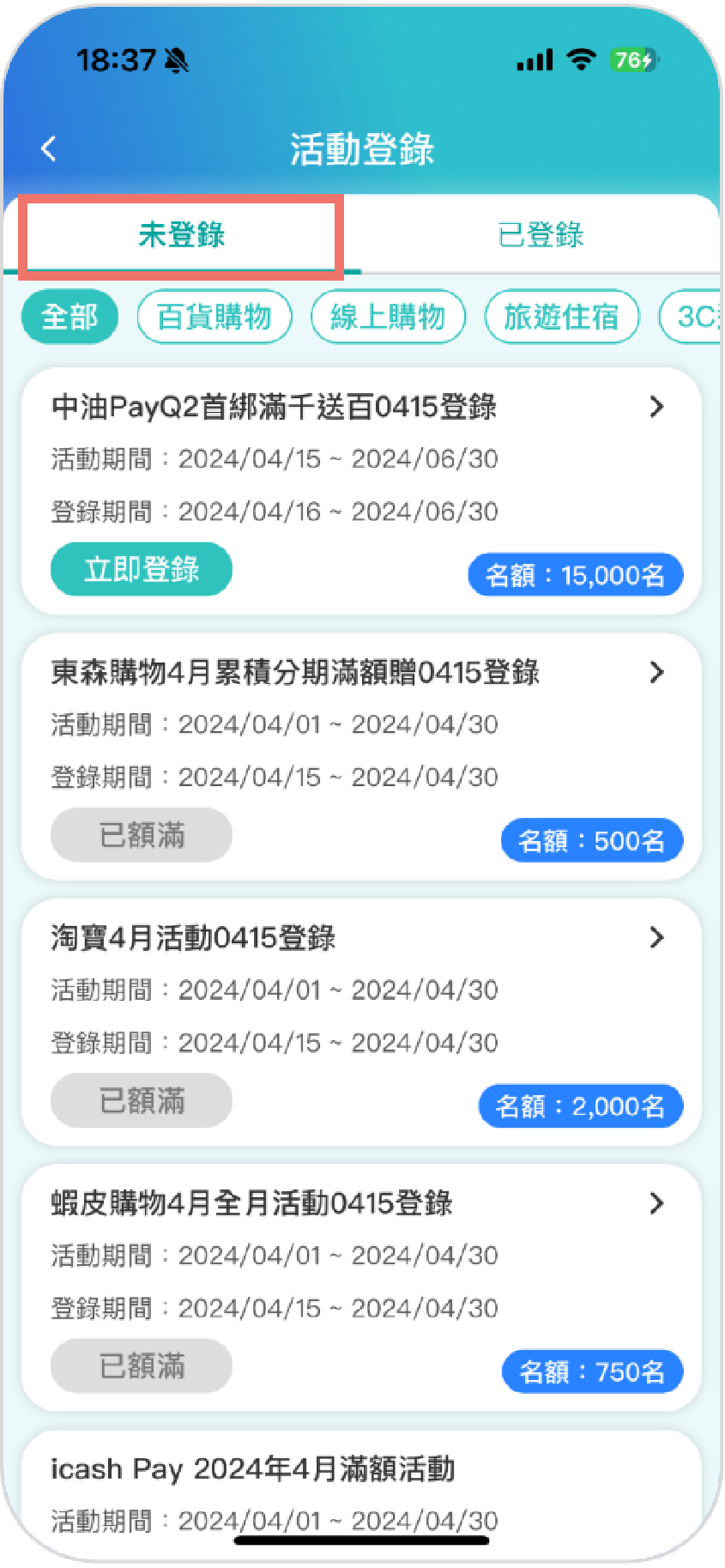
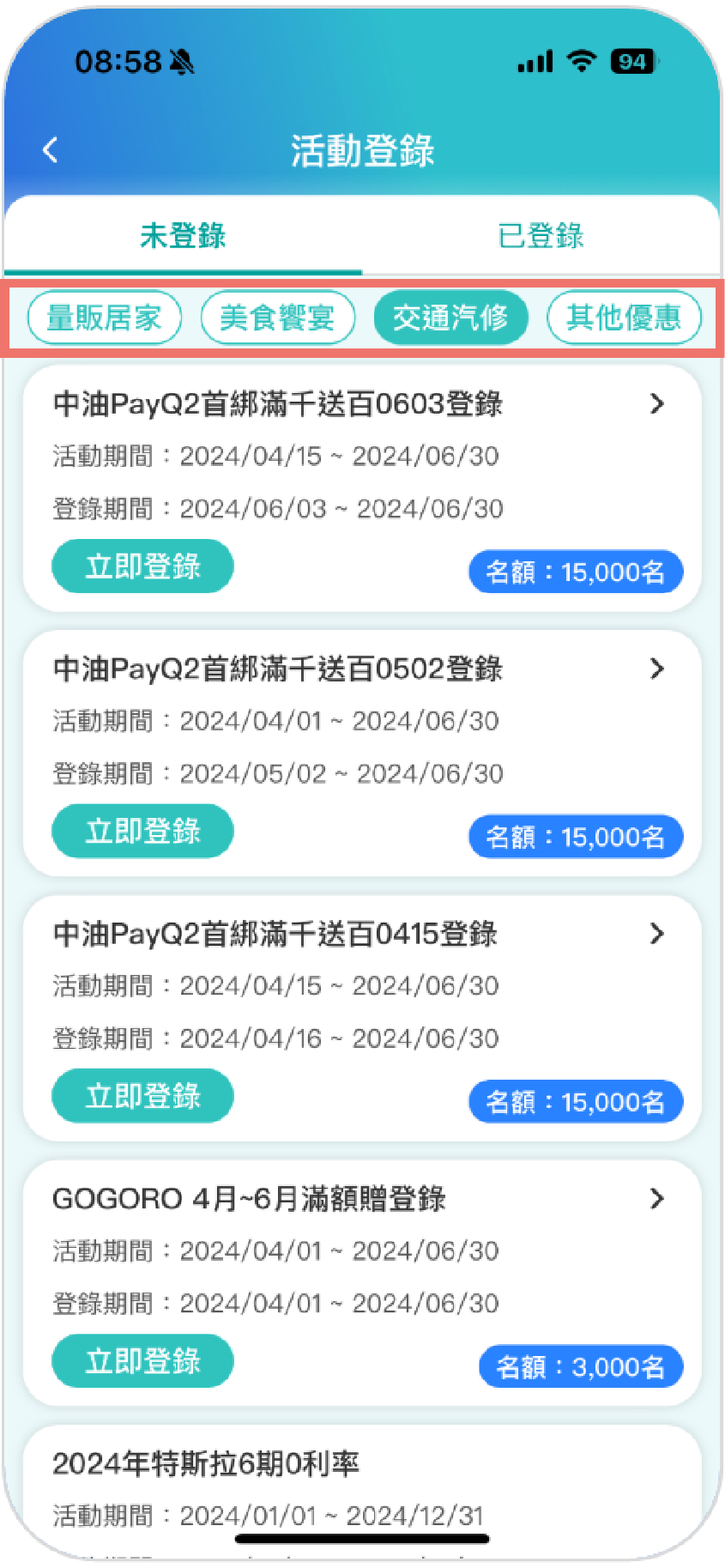
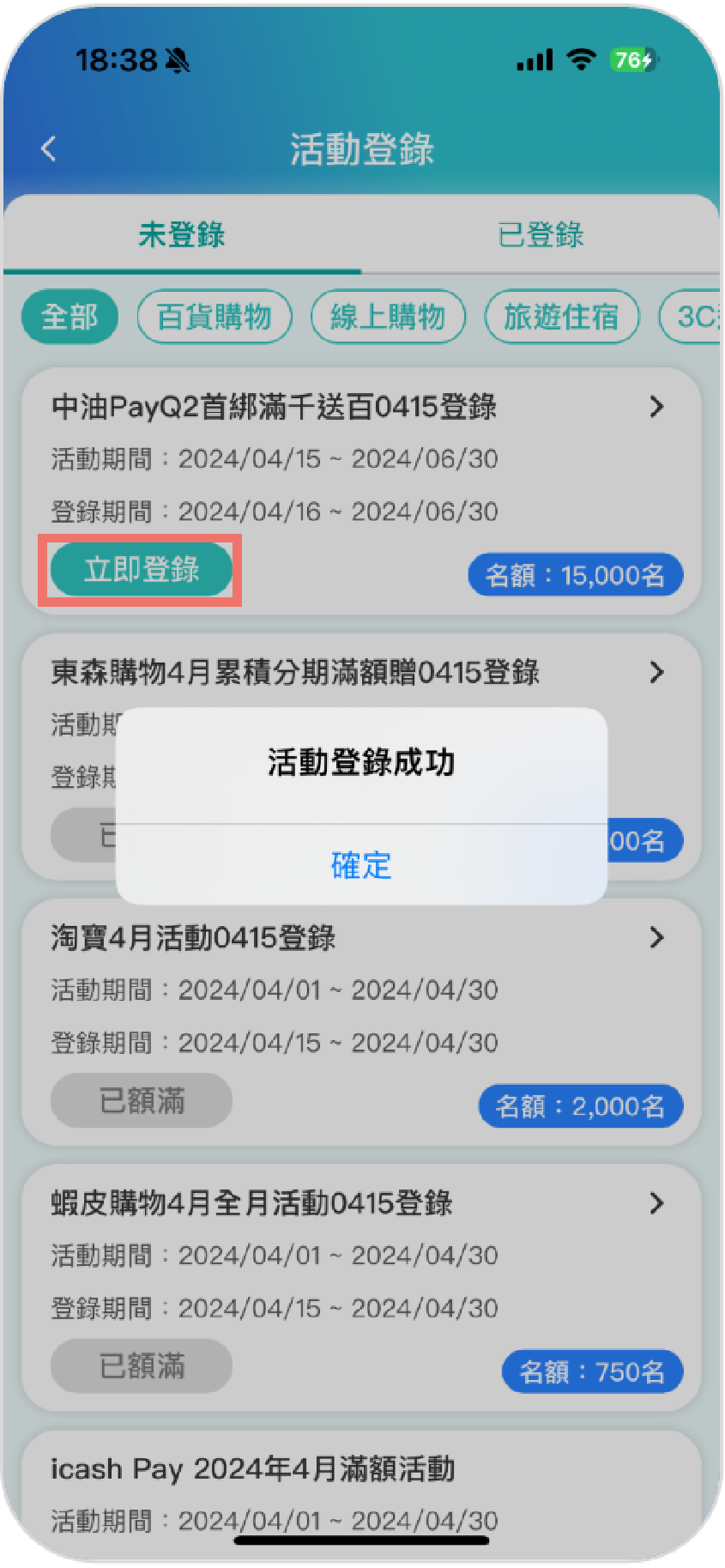
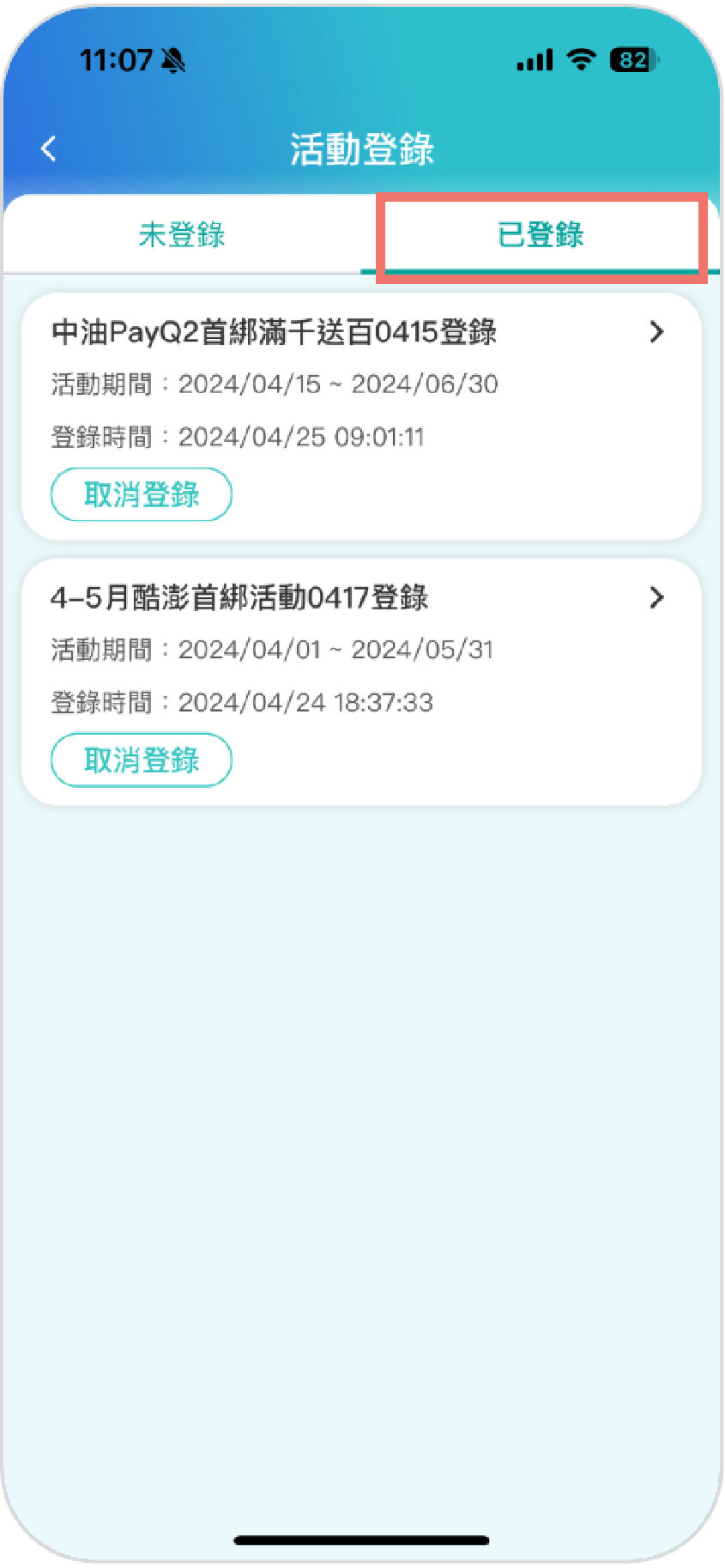
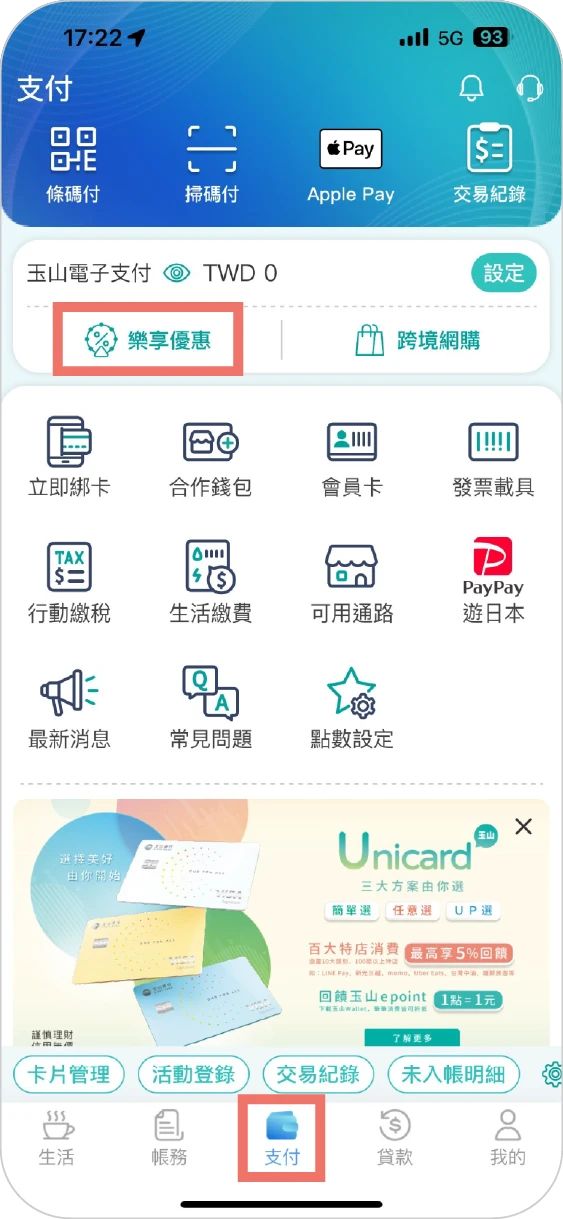
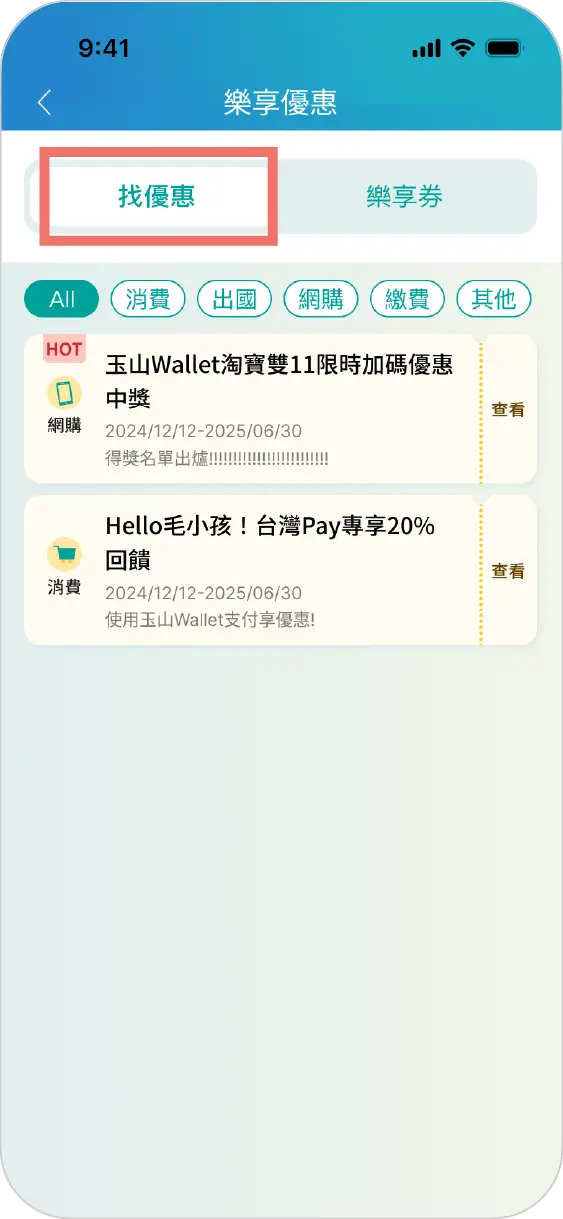
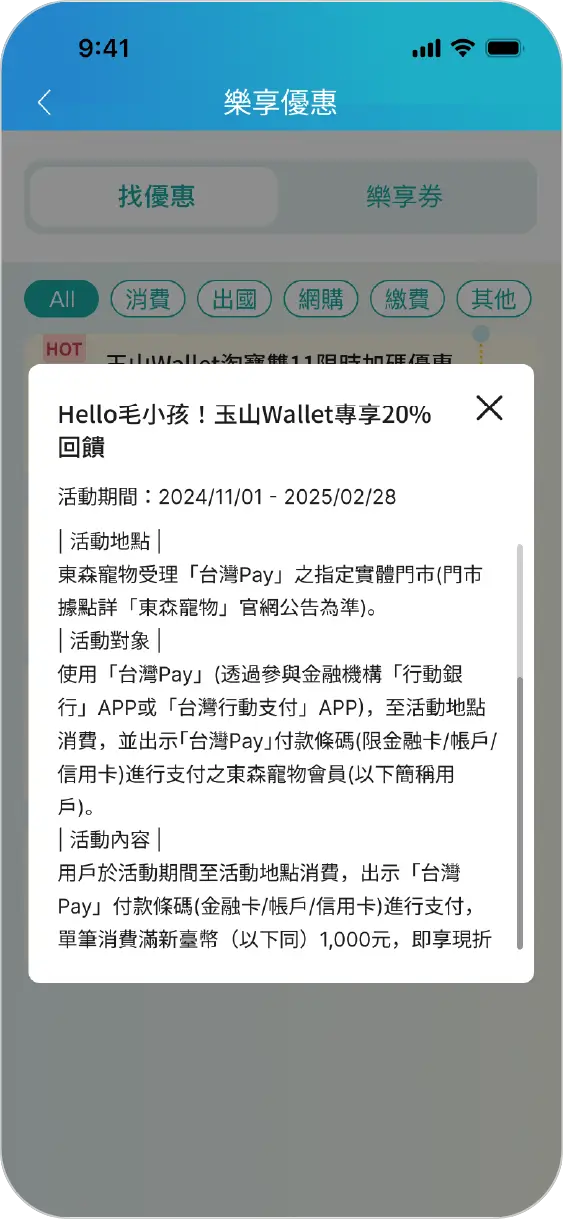
樂享券適用於全臺TWQR/台灣Pay商店吃喝玩樂、出國旅遊日本PayPay以及生活繳費,付款選券即折抵,好便利
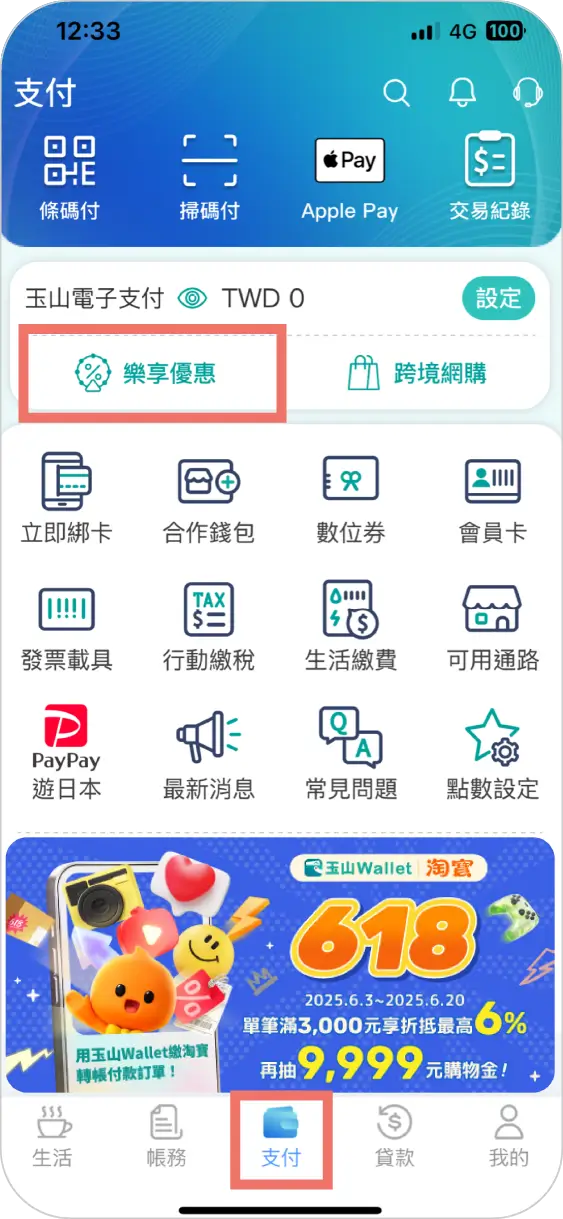
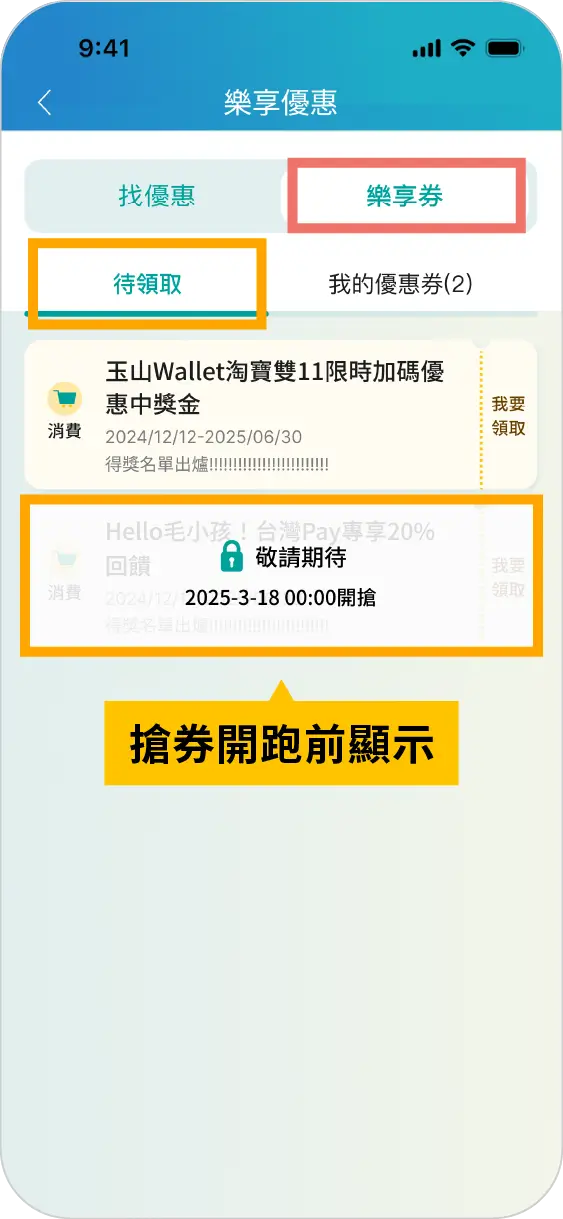
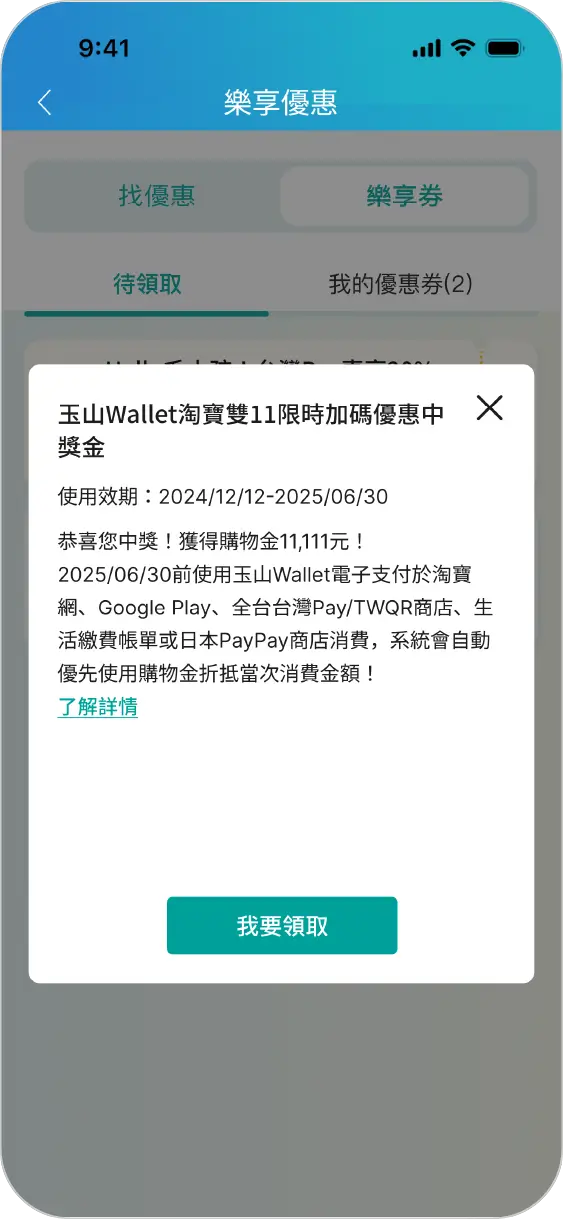
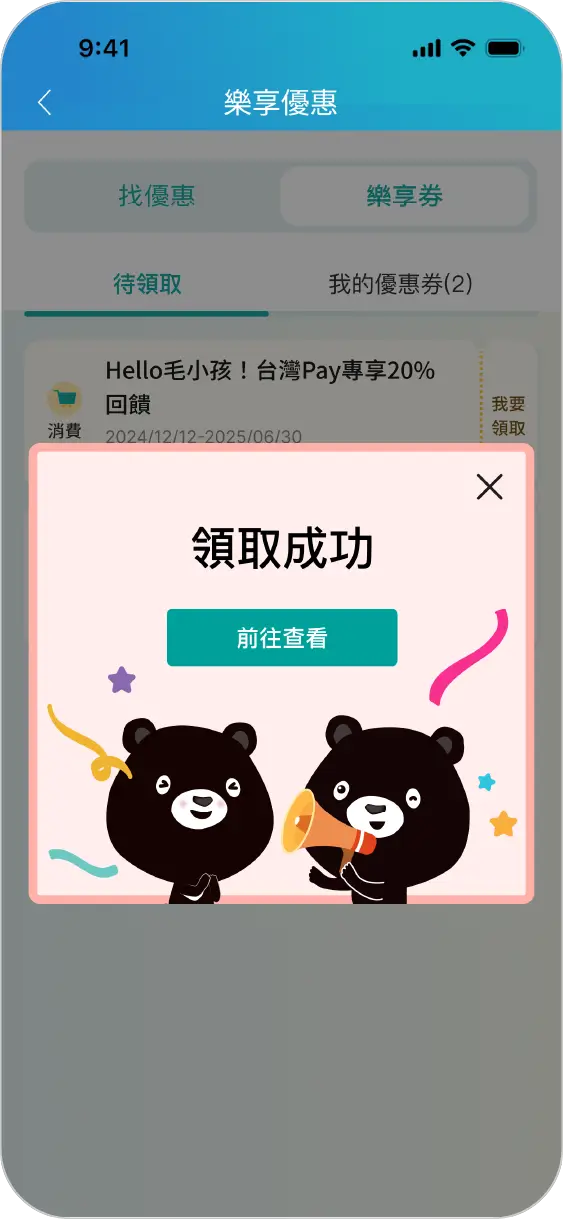
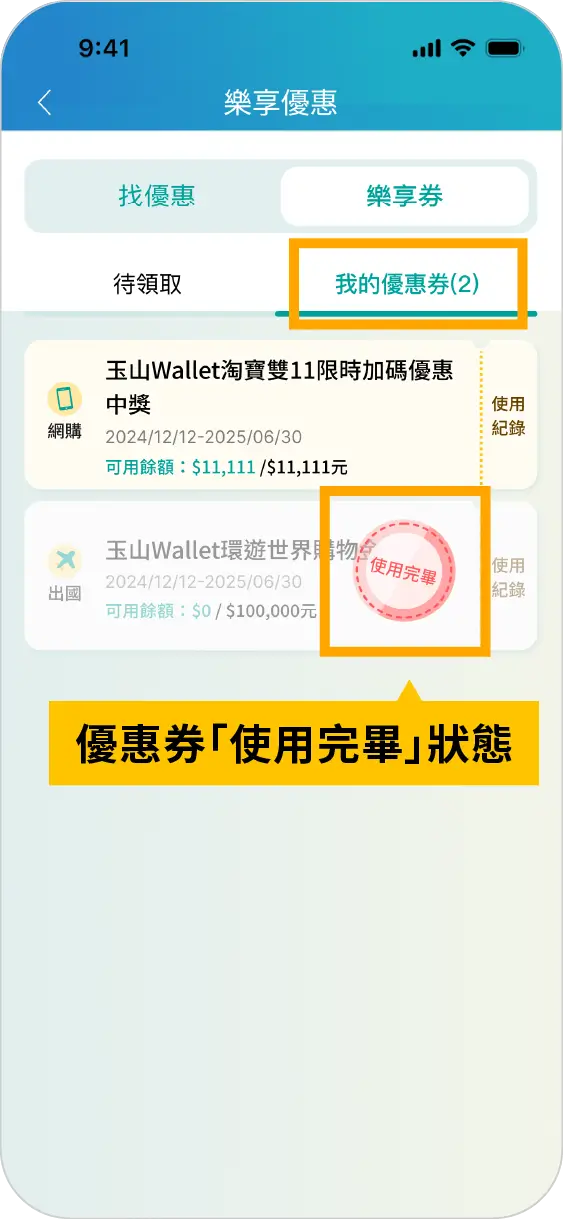
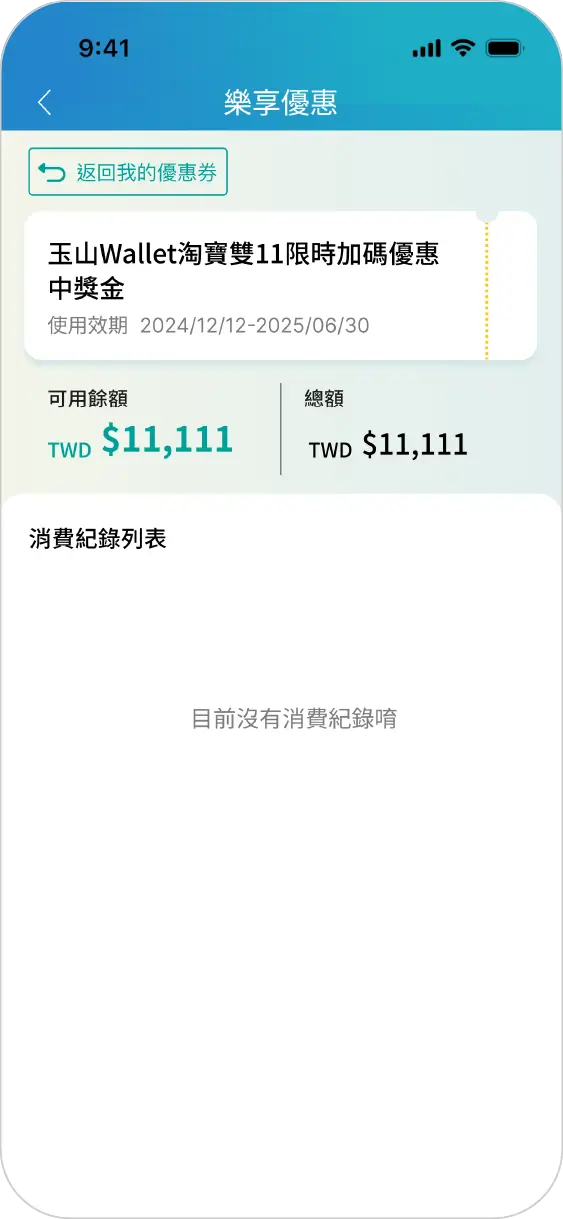
掃碼付-樂享券適用於全臺TWQR/台灣Pay商店吃喝玩樂、出國旅遊日本PayPay以及生活繳費,付款選券即折抵
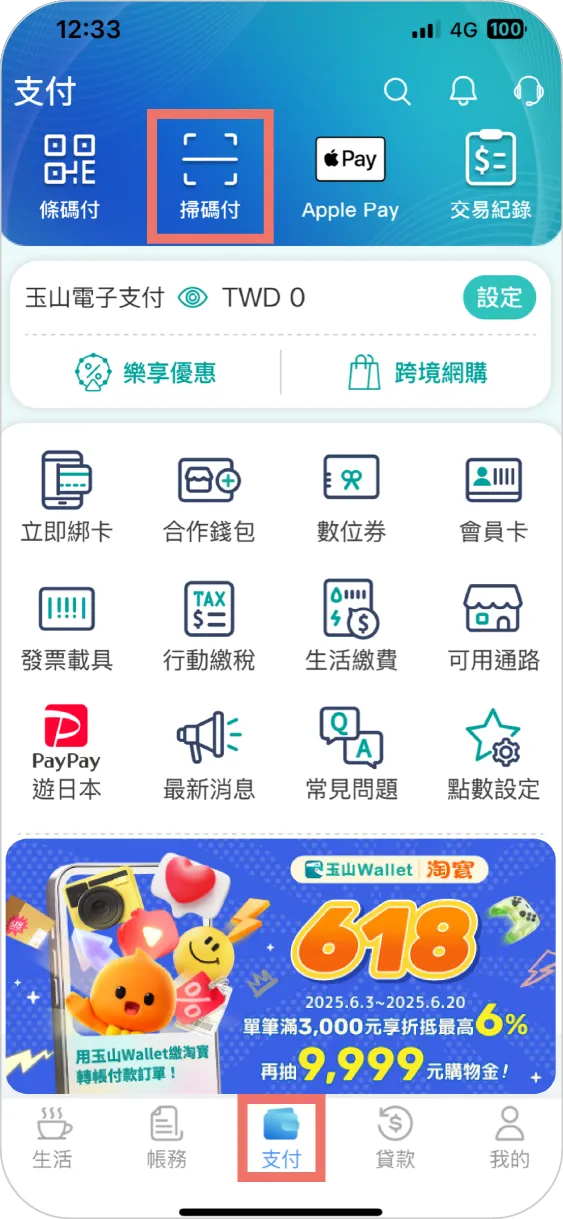

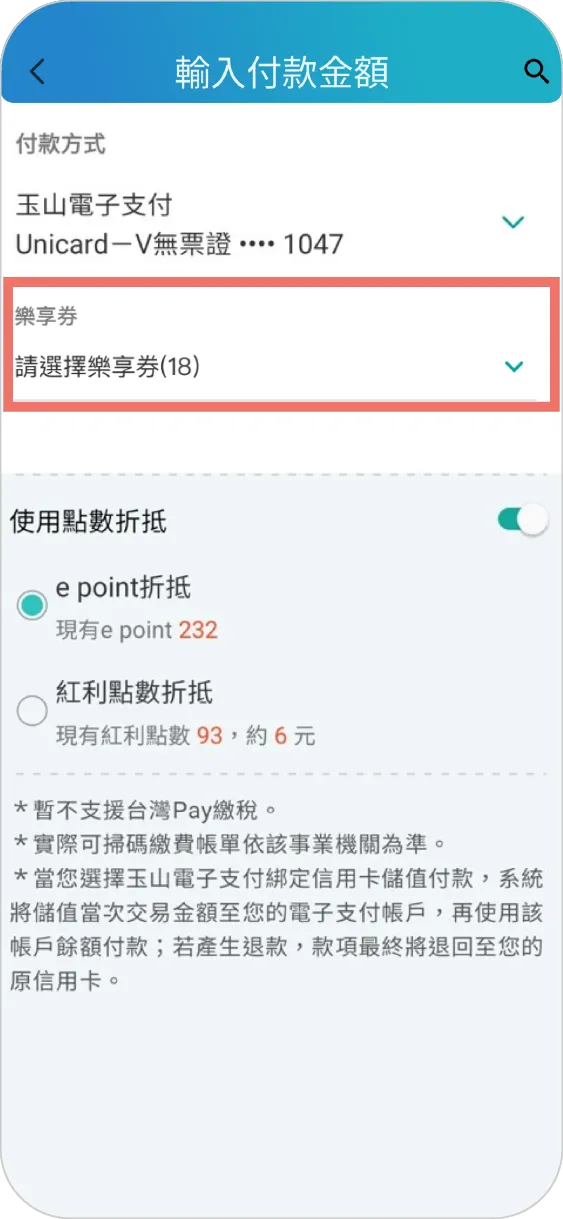
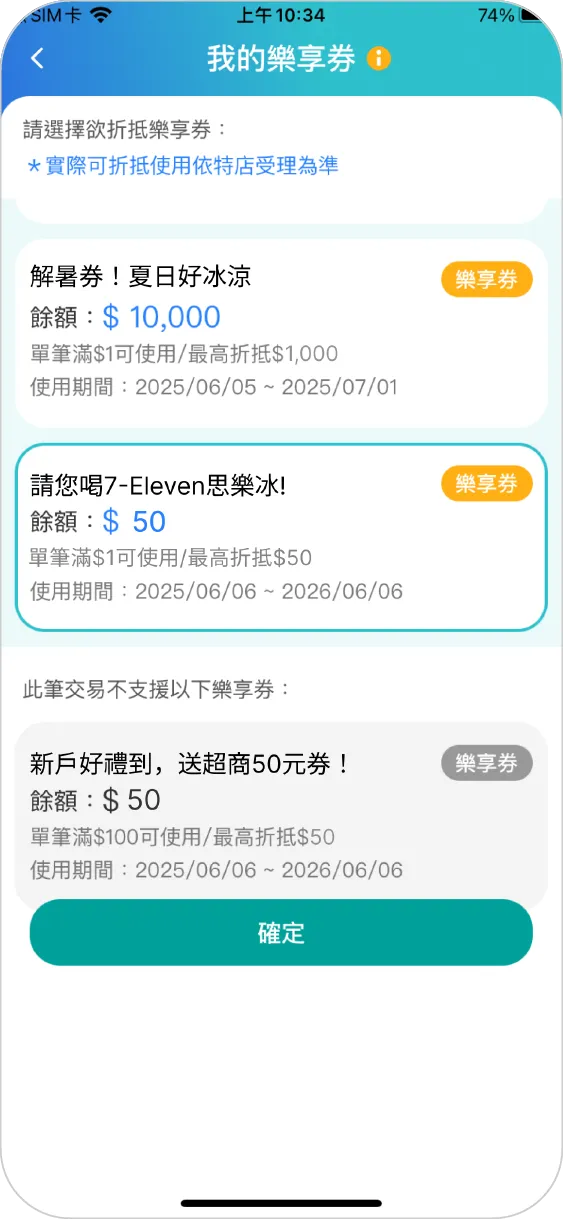
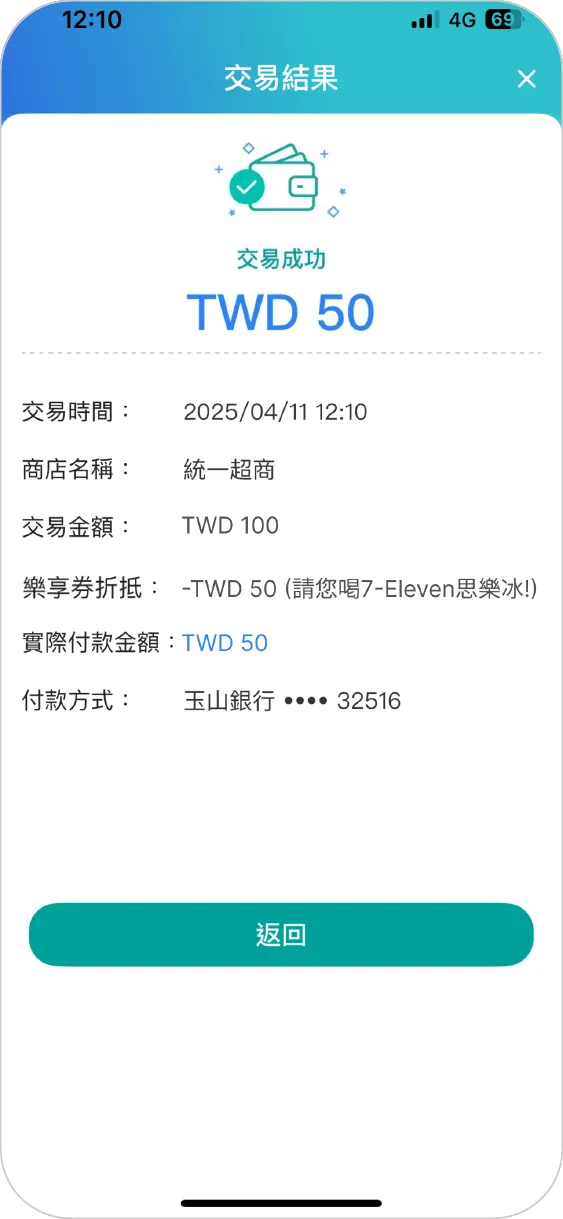
條碼付-樂享券適用於全臺TWQR/台灣Pay商店吃喝玩樂、出國旅遊日本PayPay,付款選券即折抵
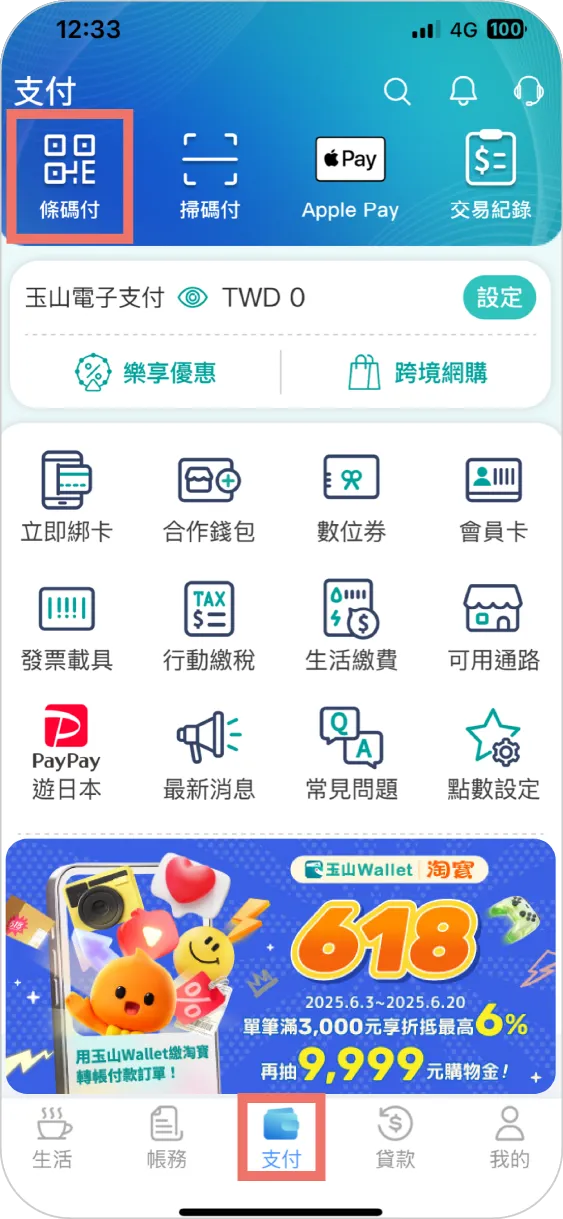
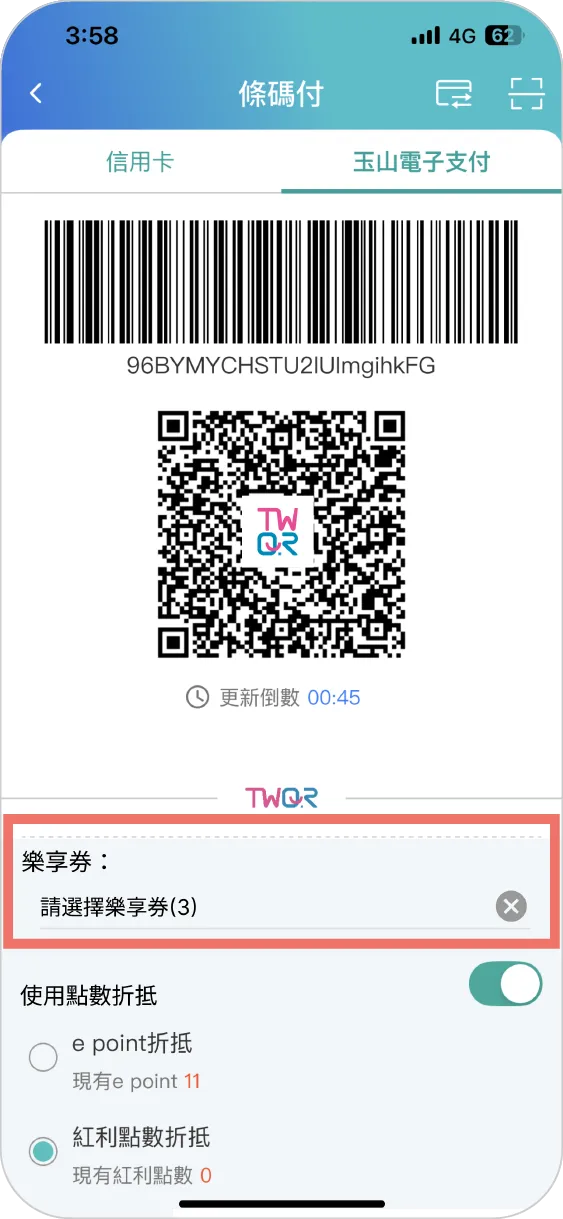
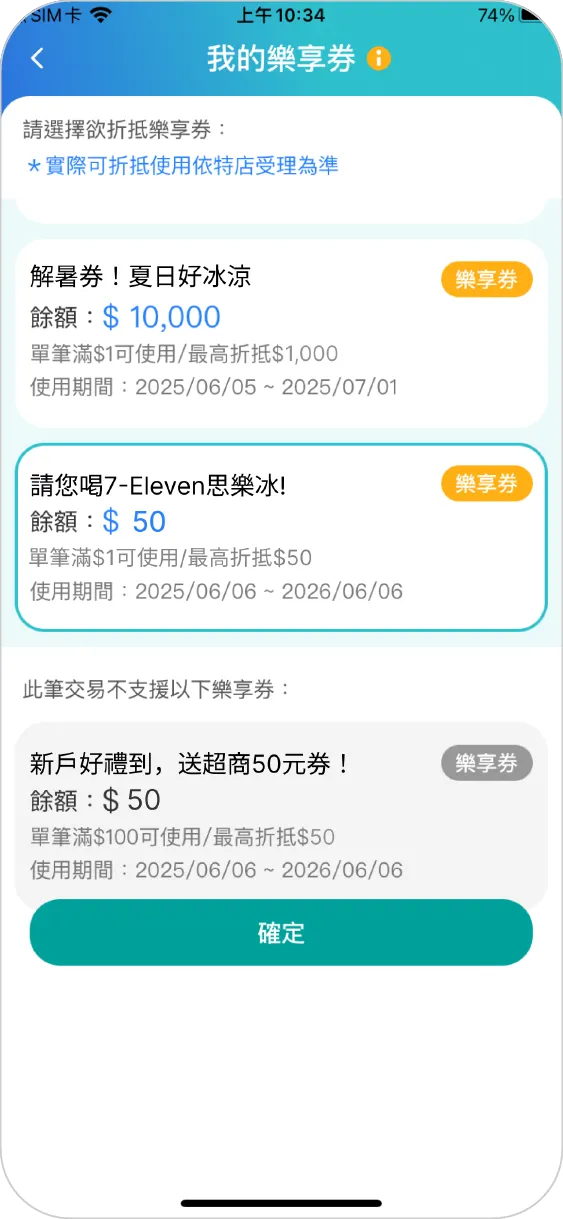
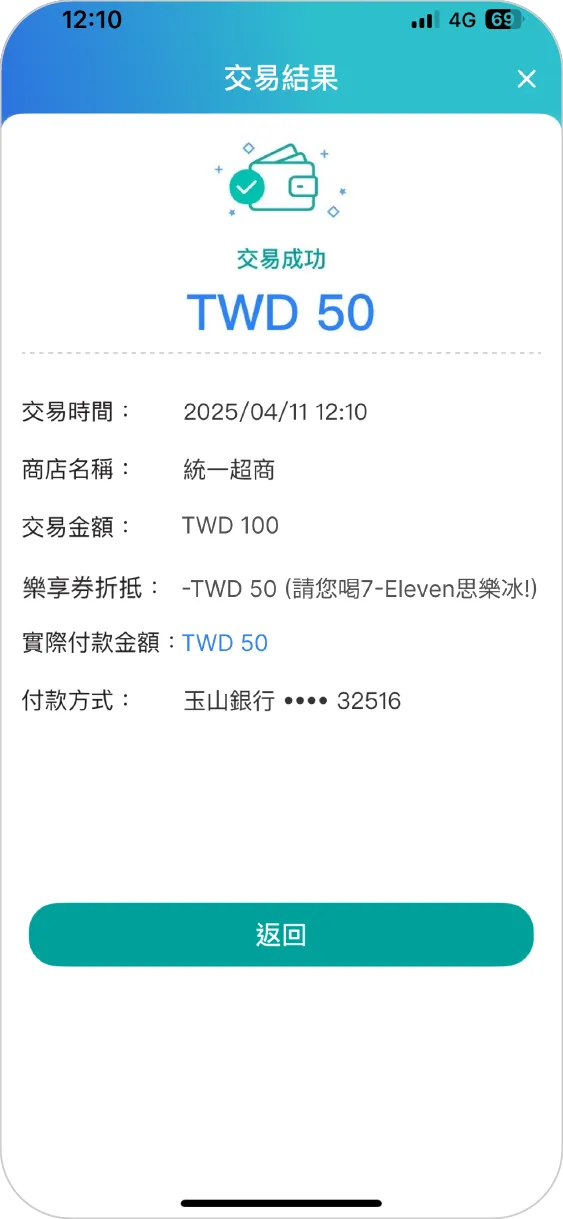
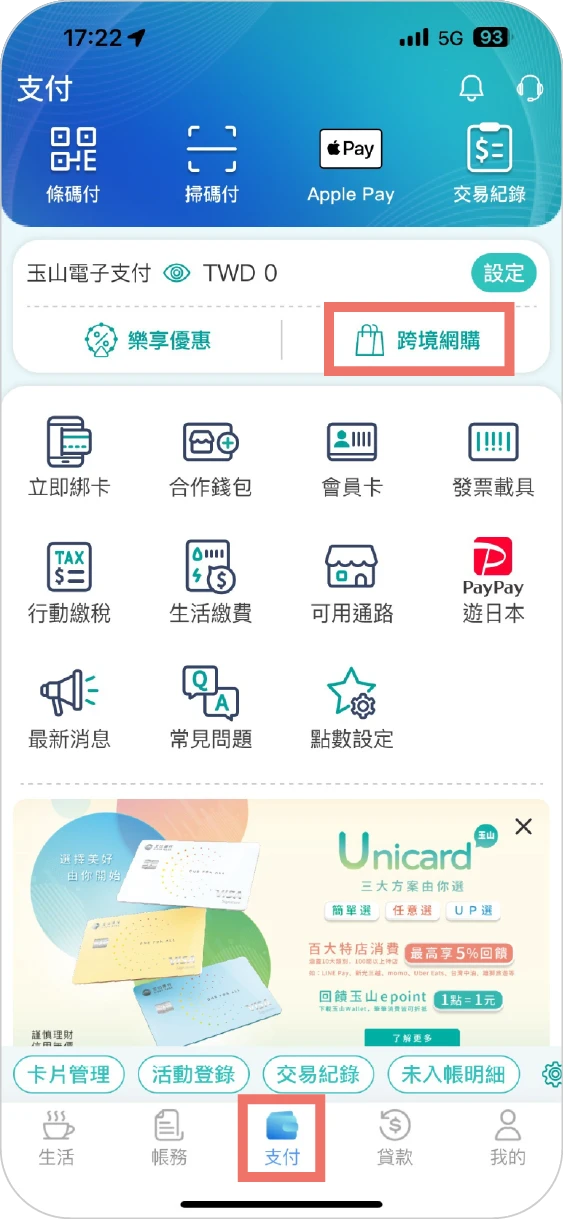
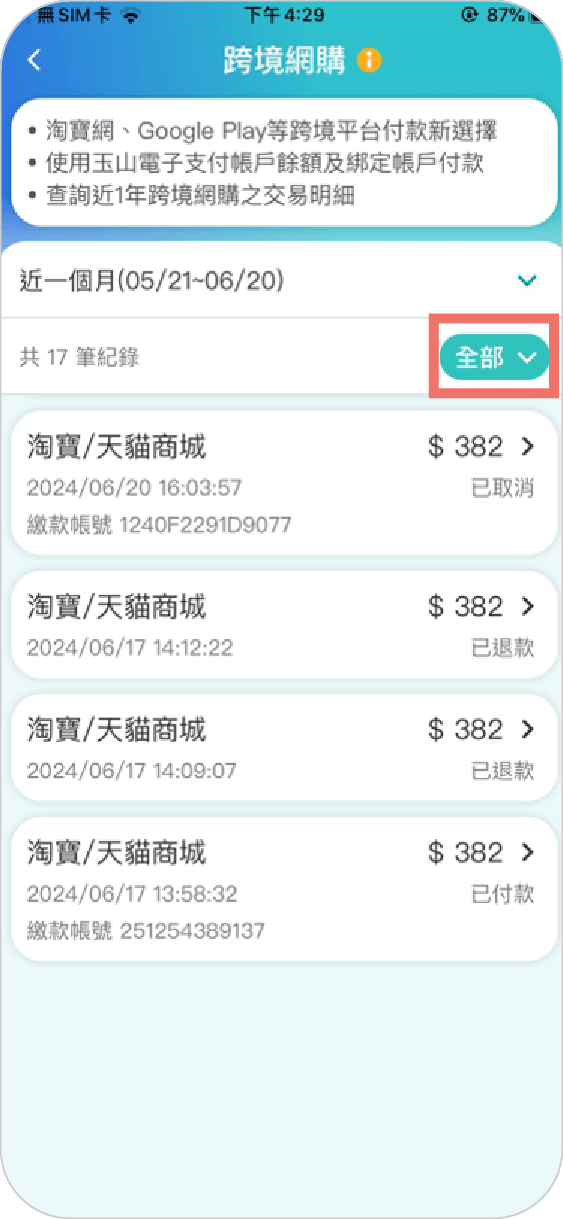
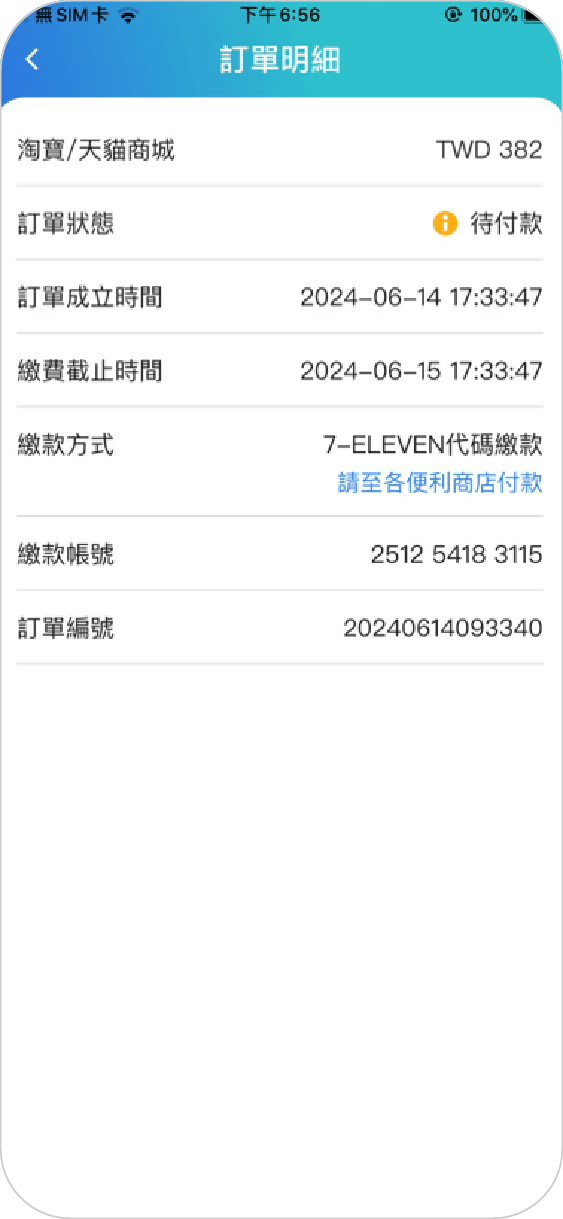
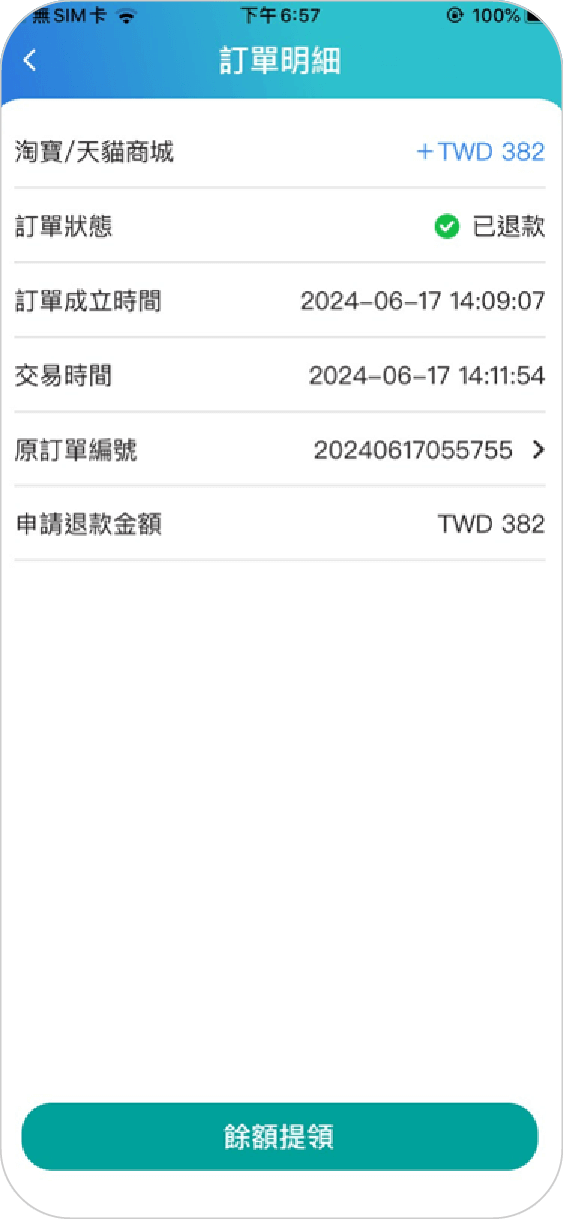
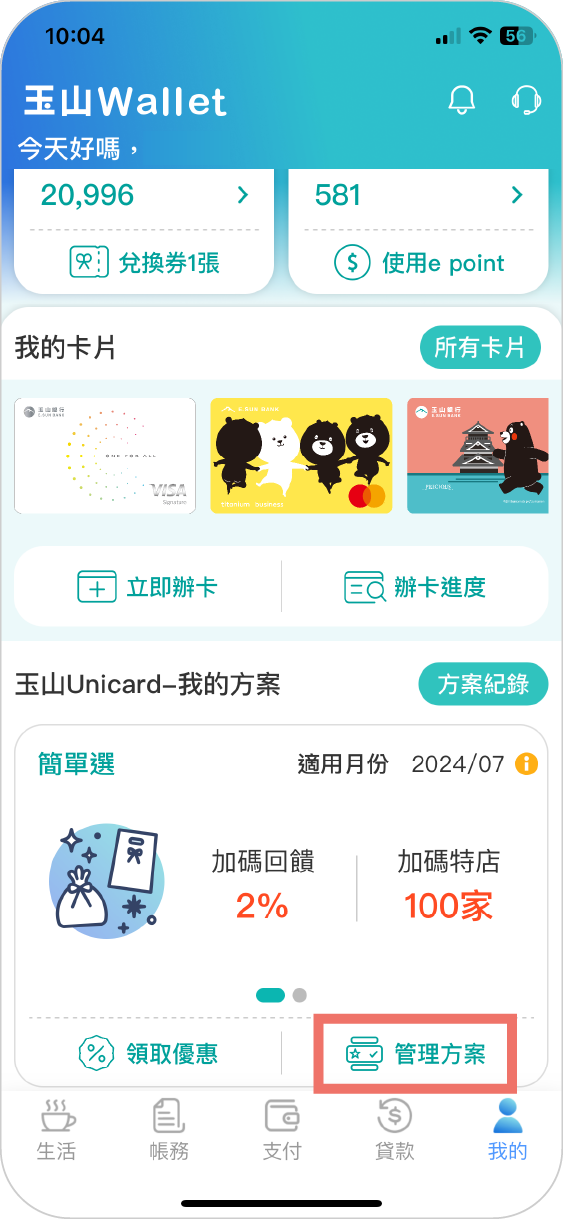
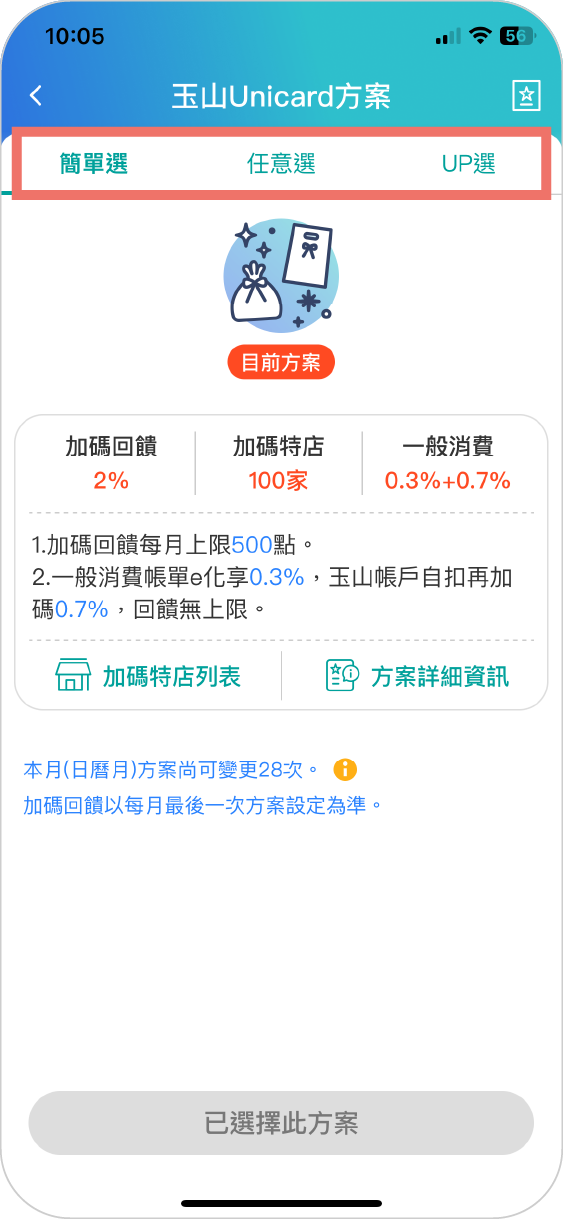
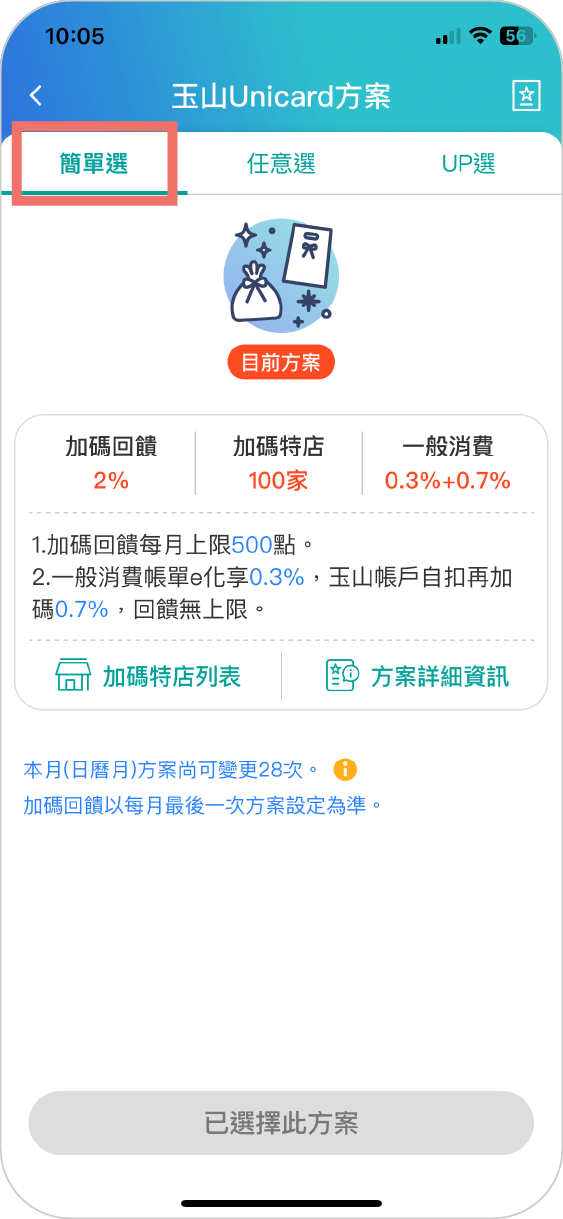
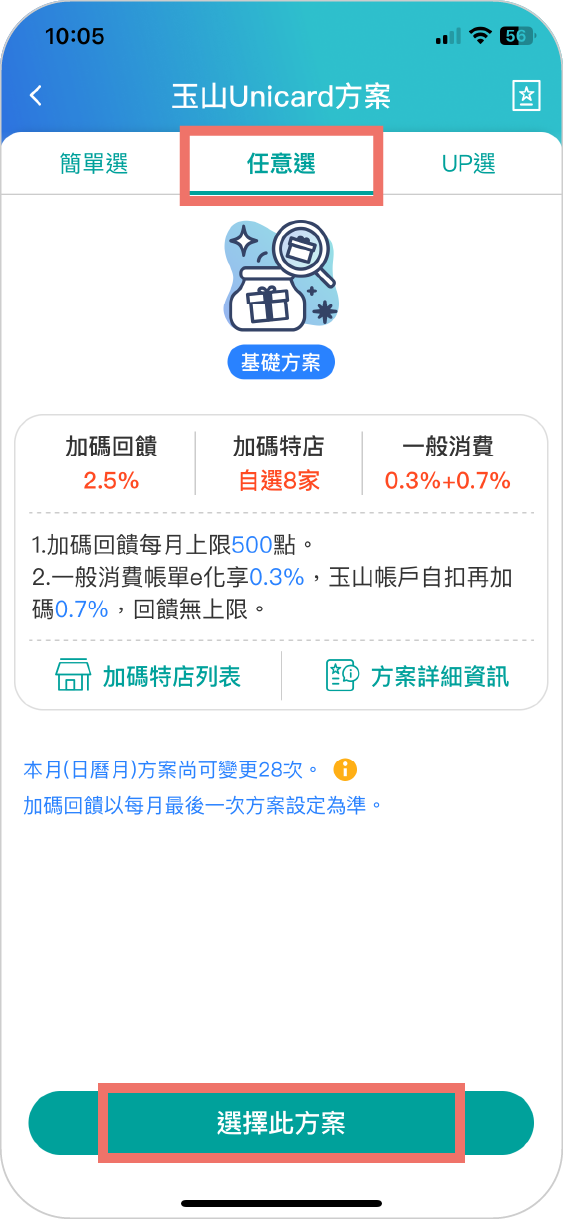
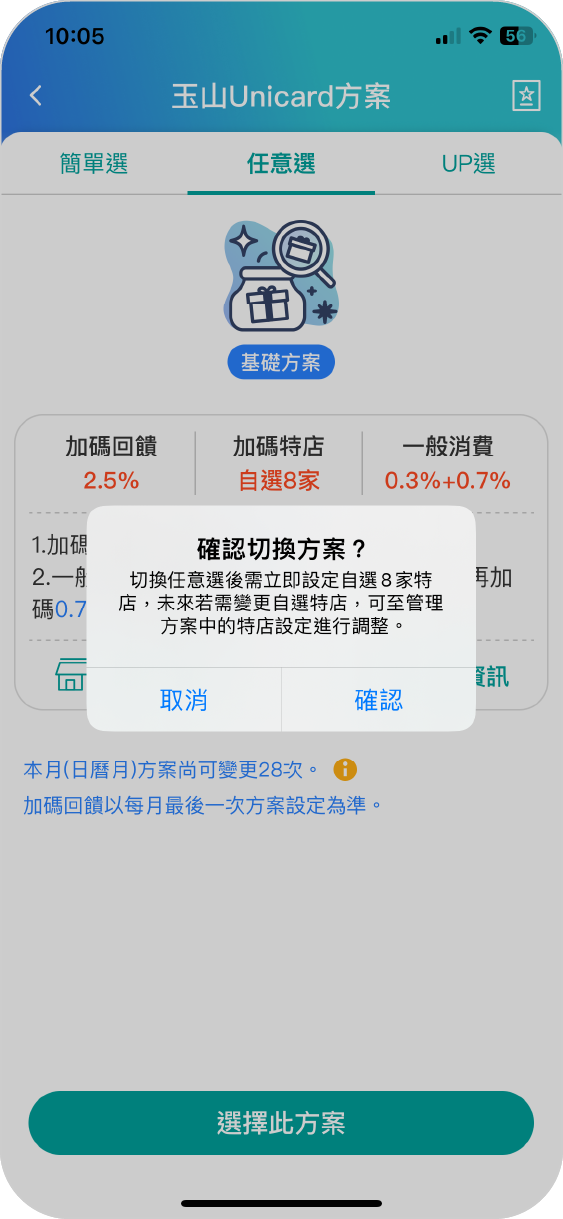
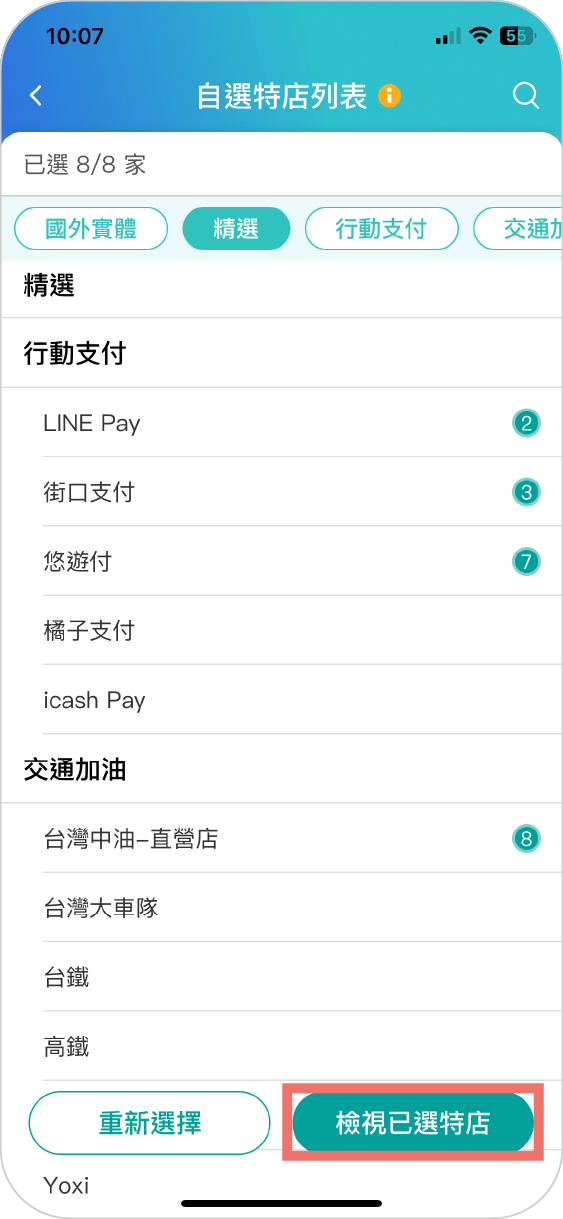

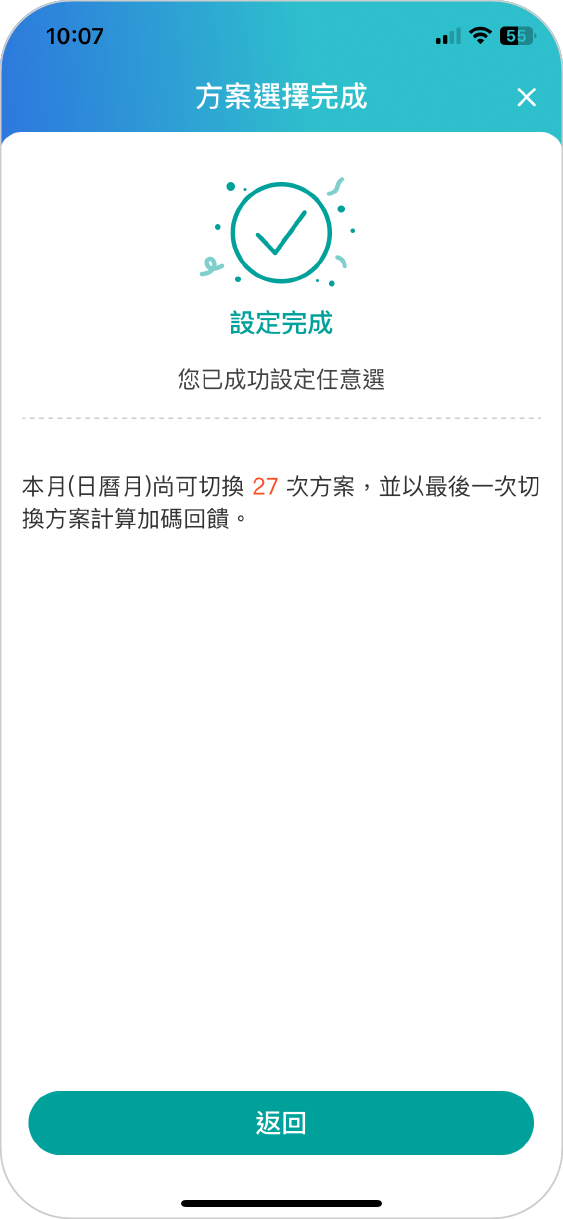
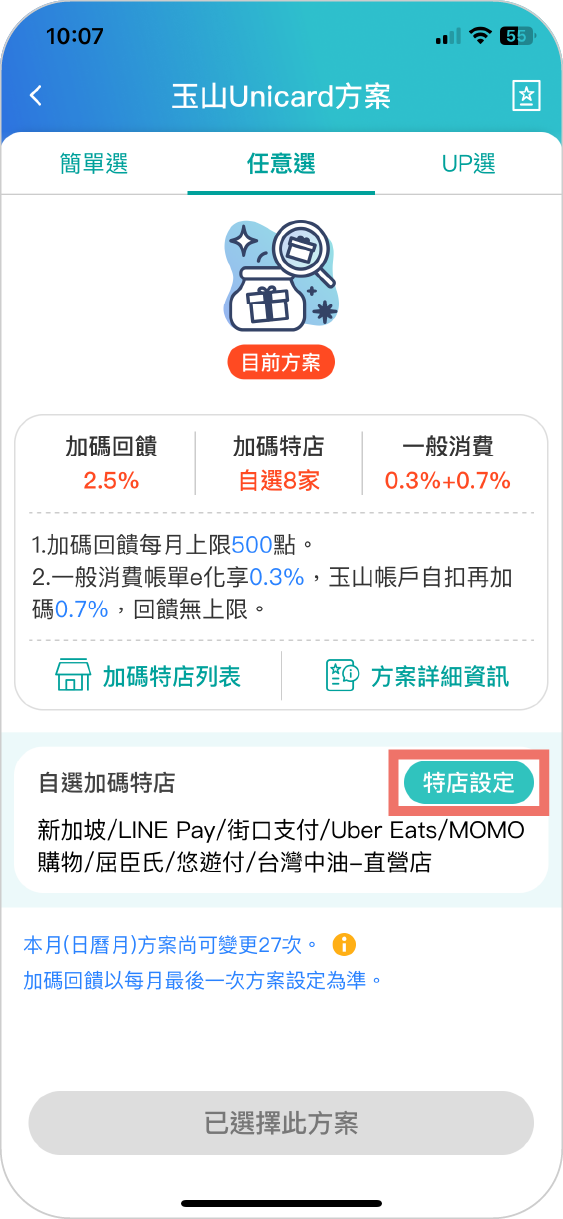
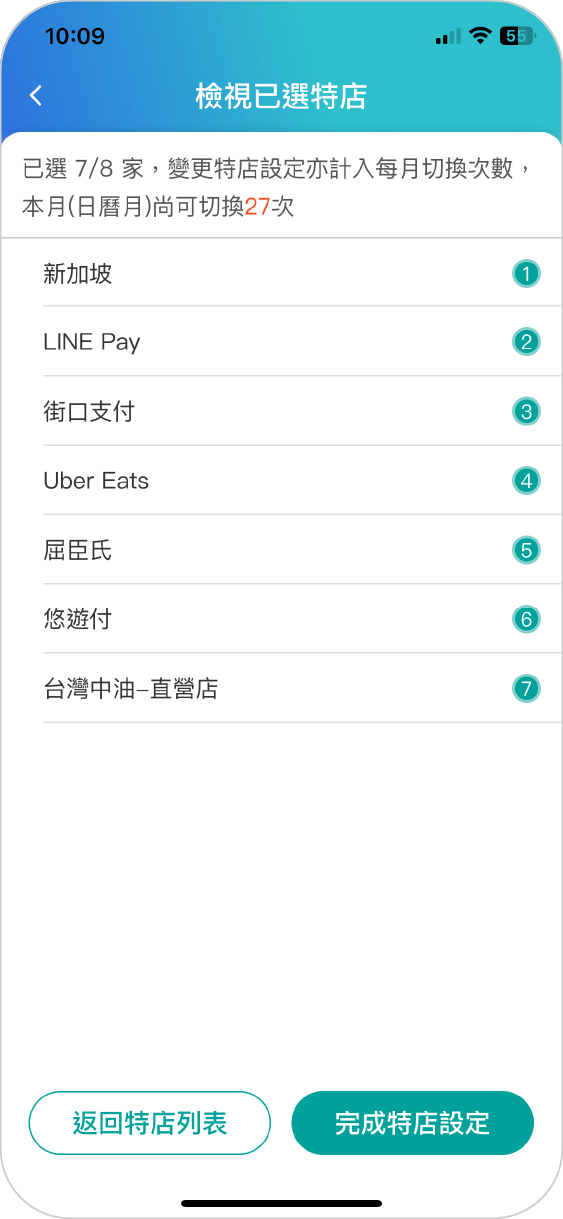
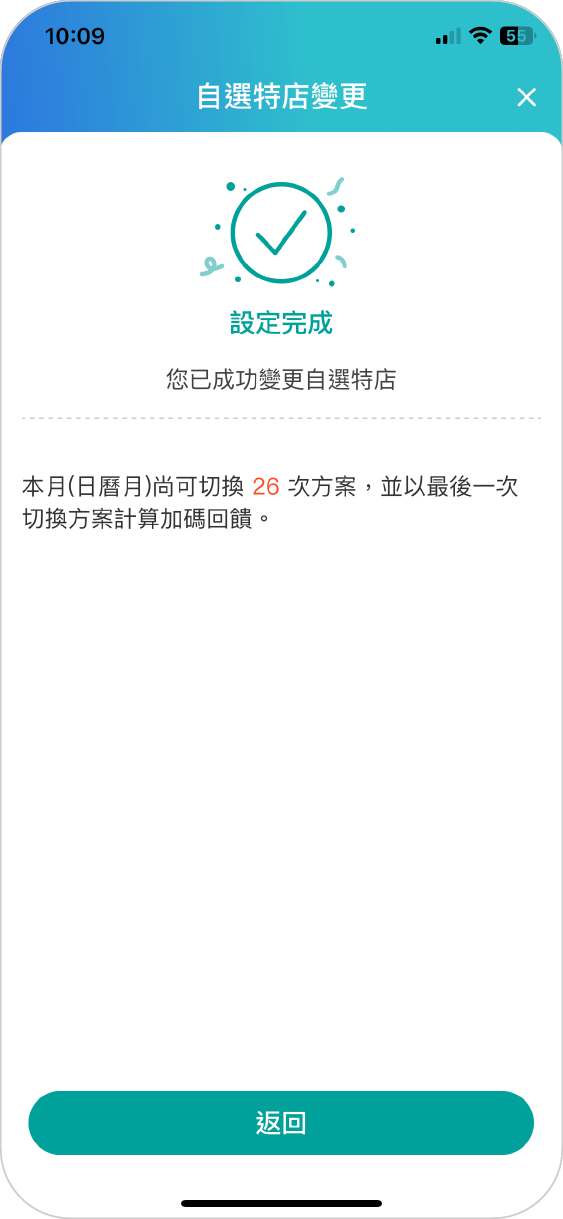
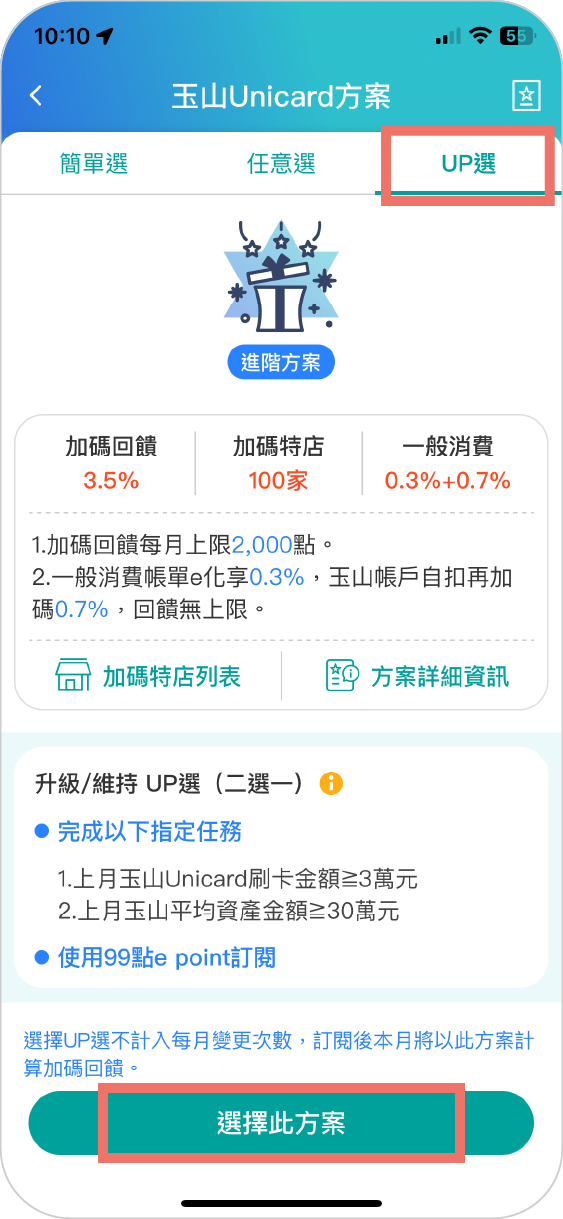
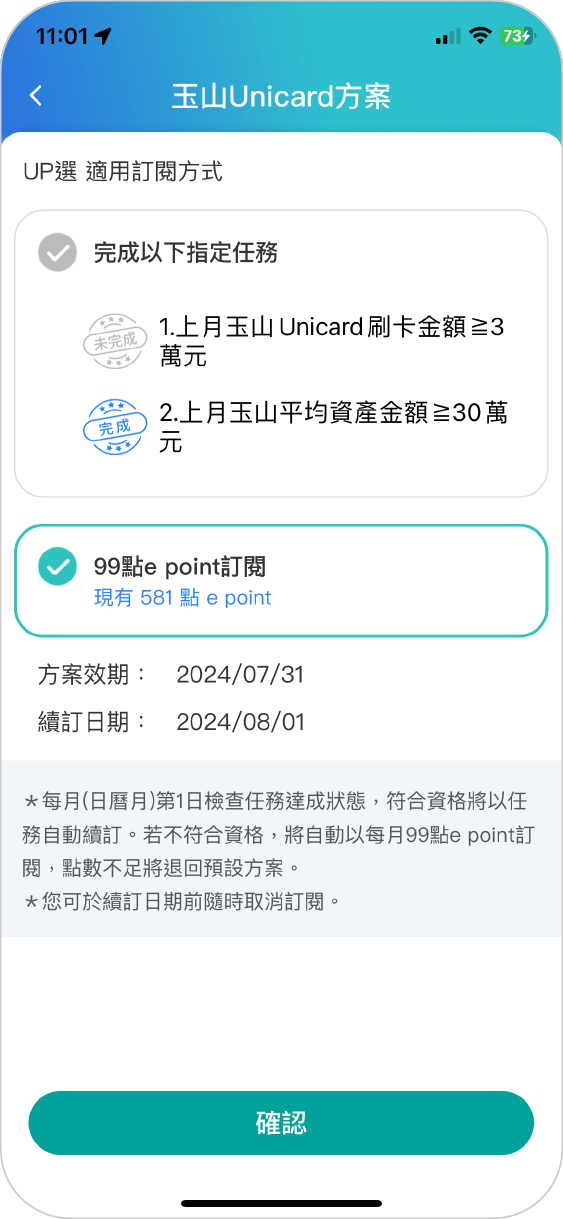
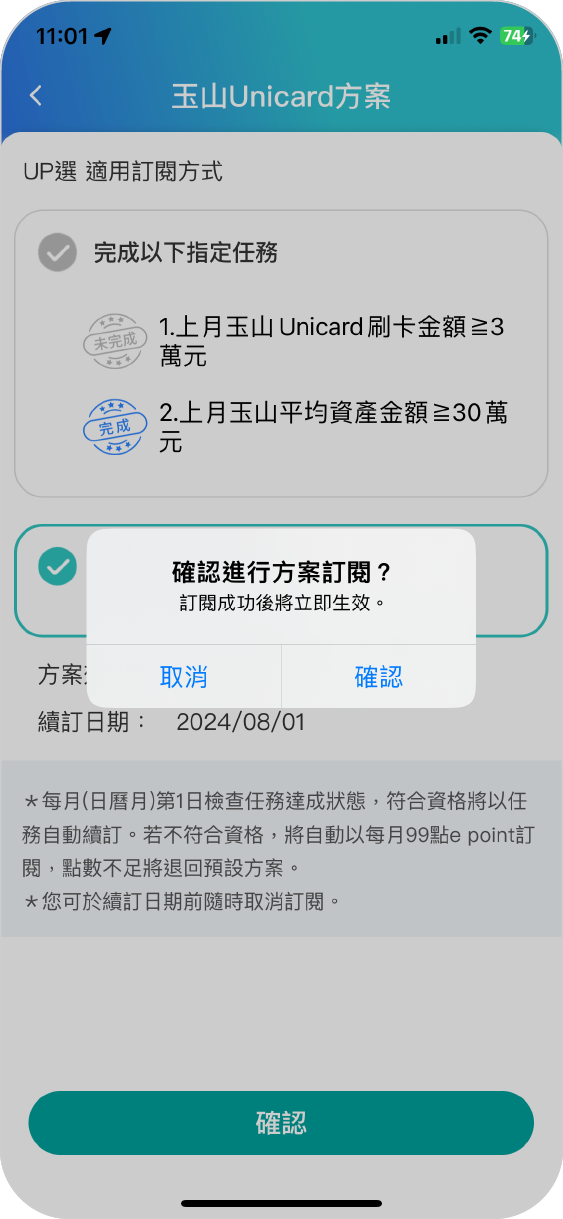
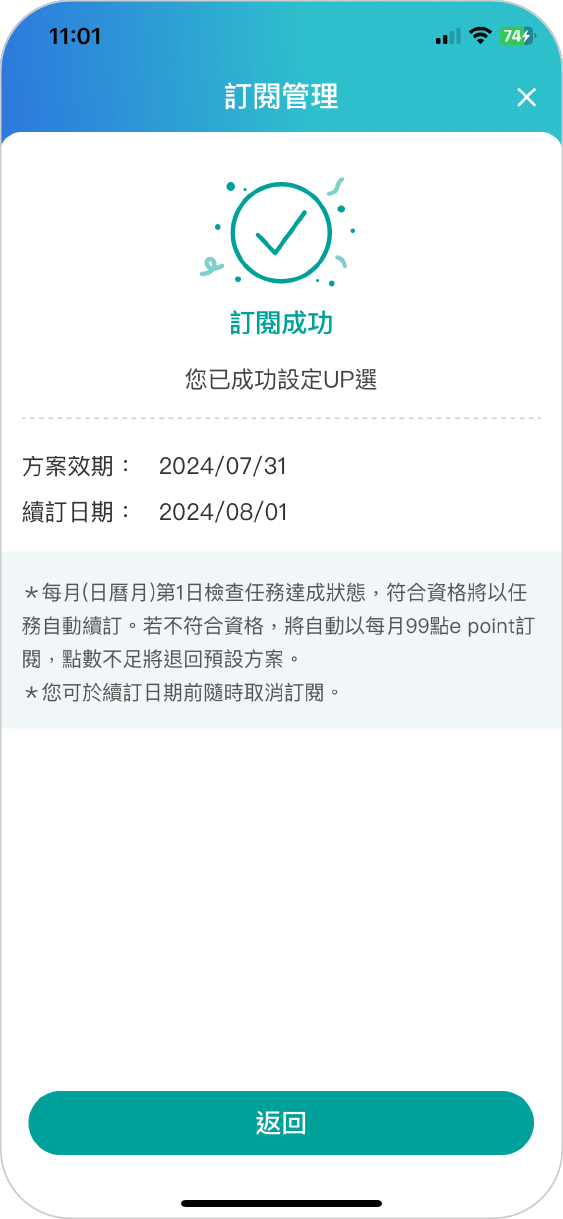
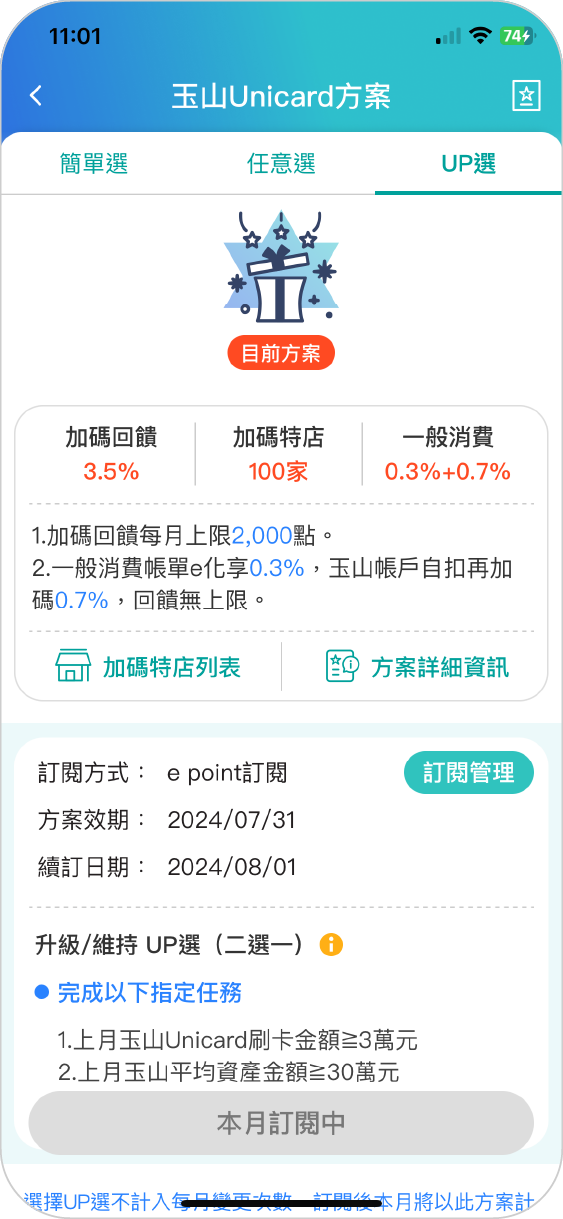
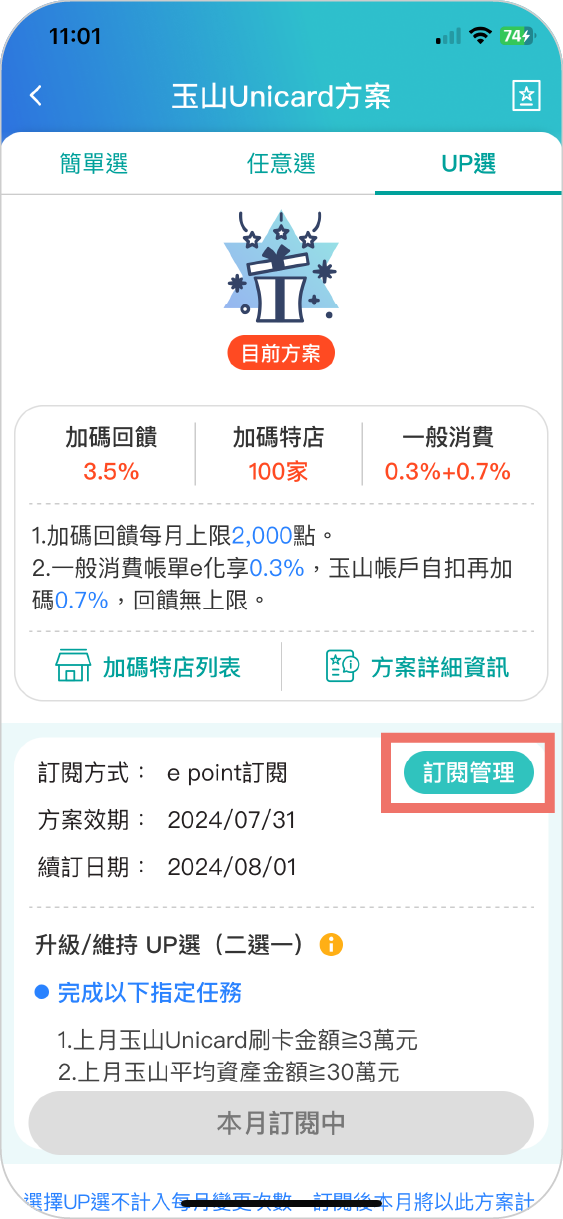
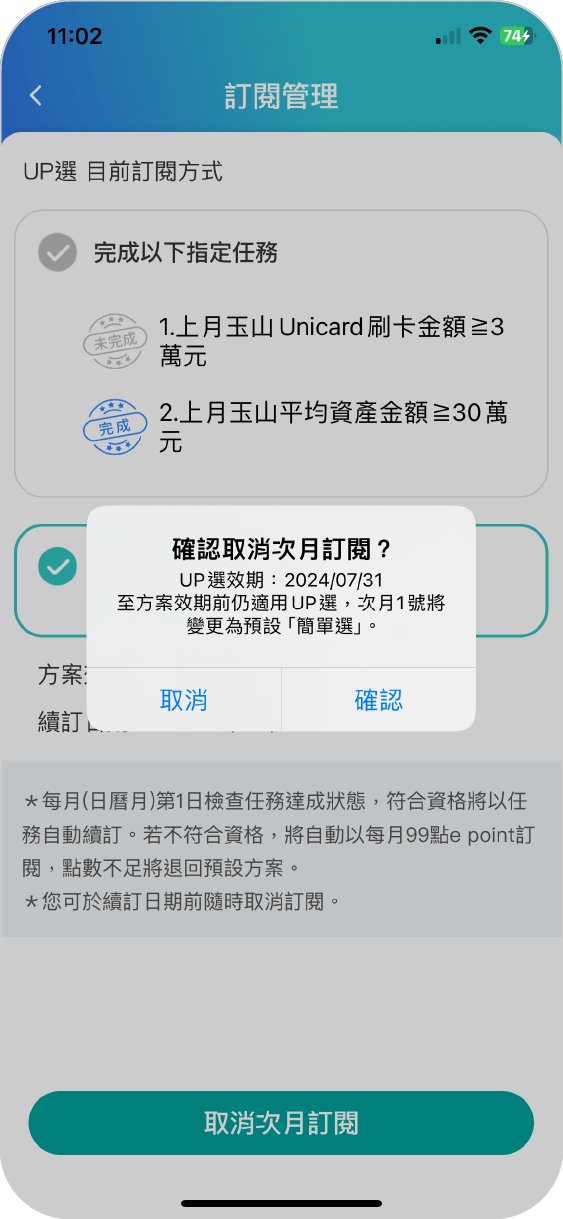
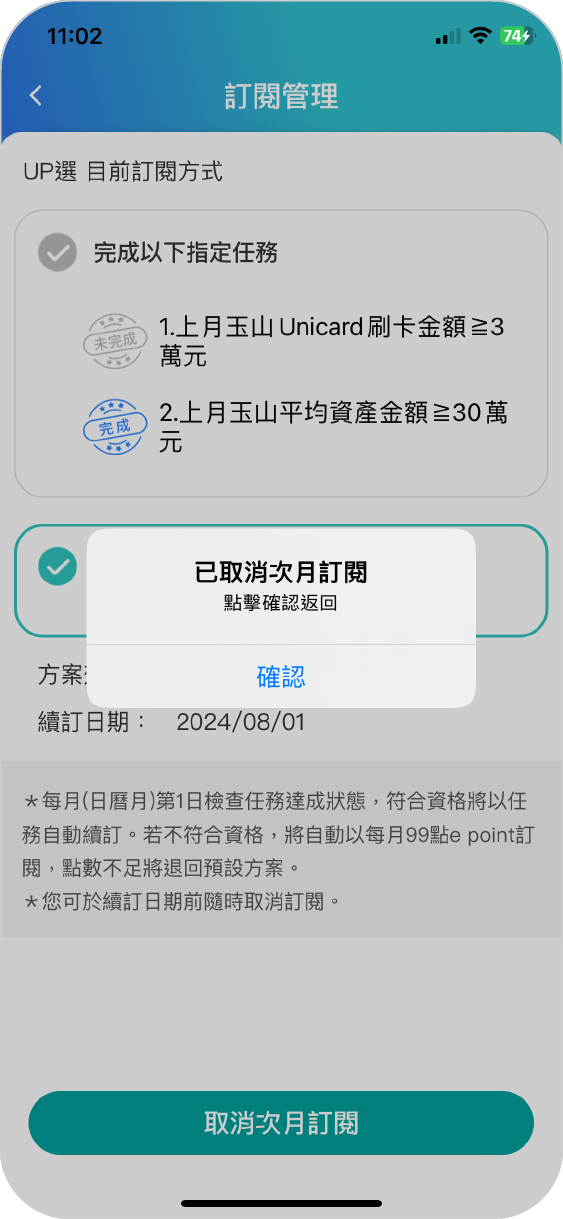
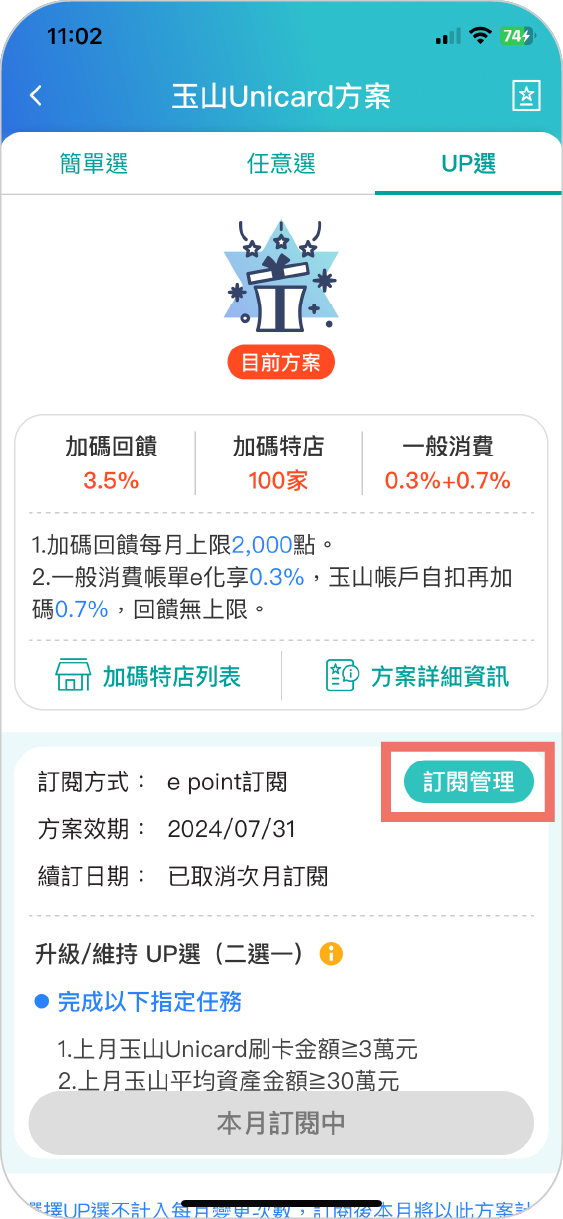
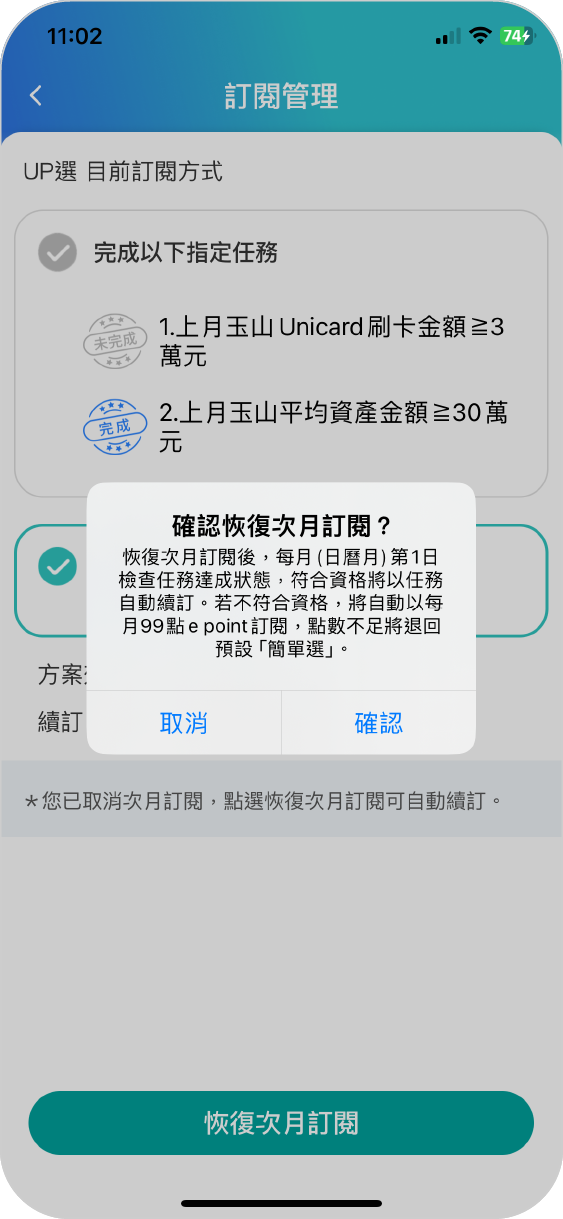
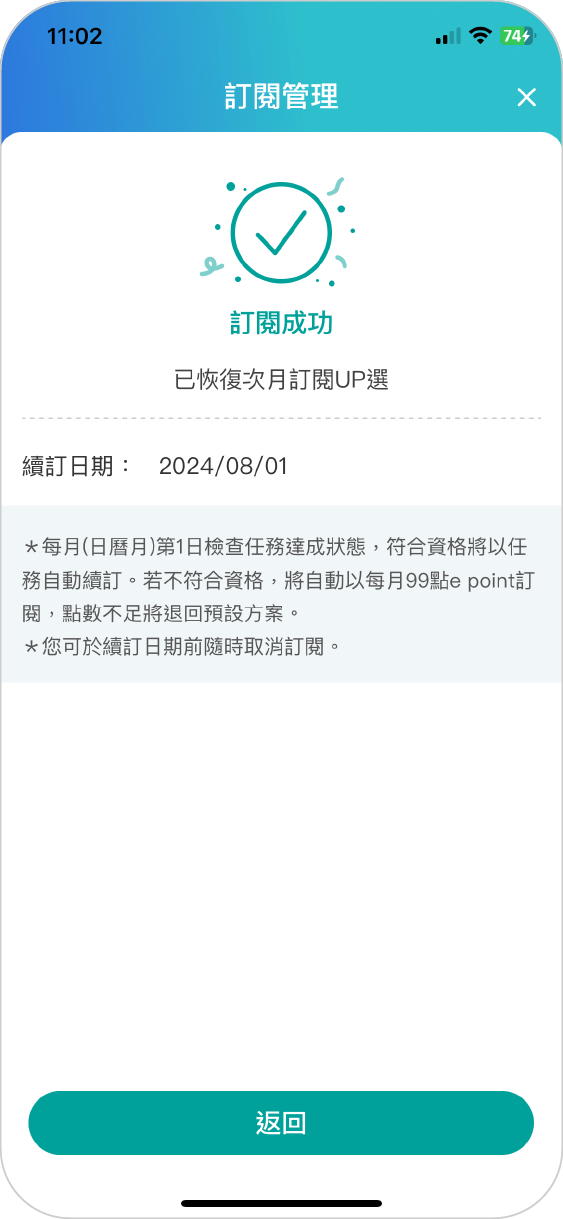
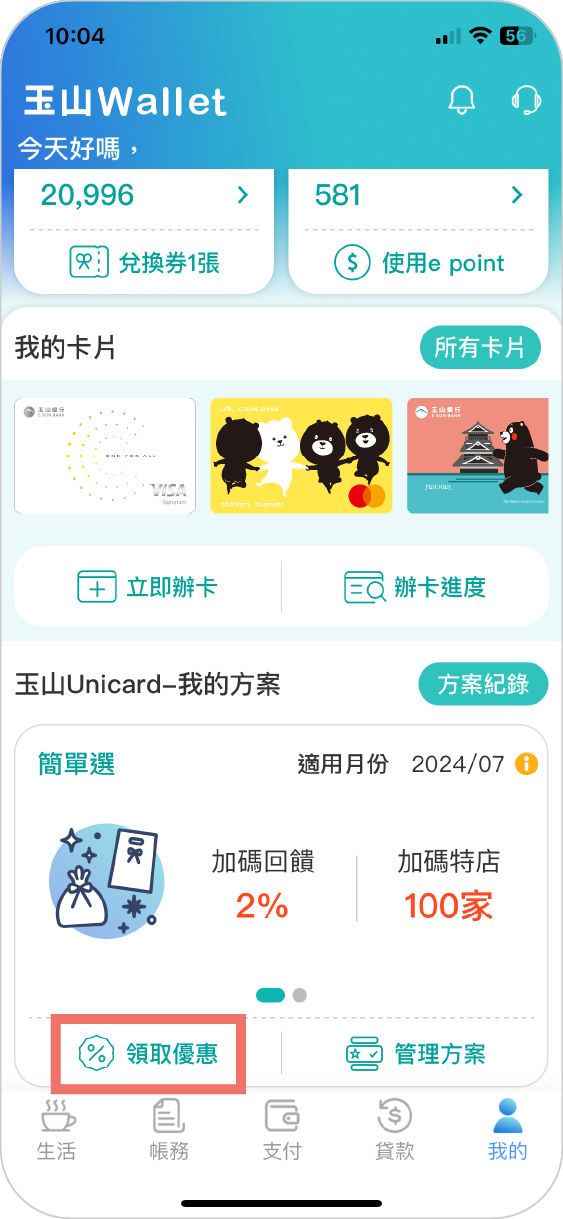
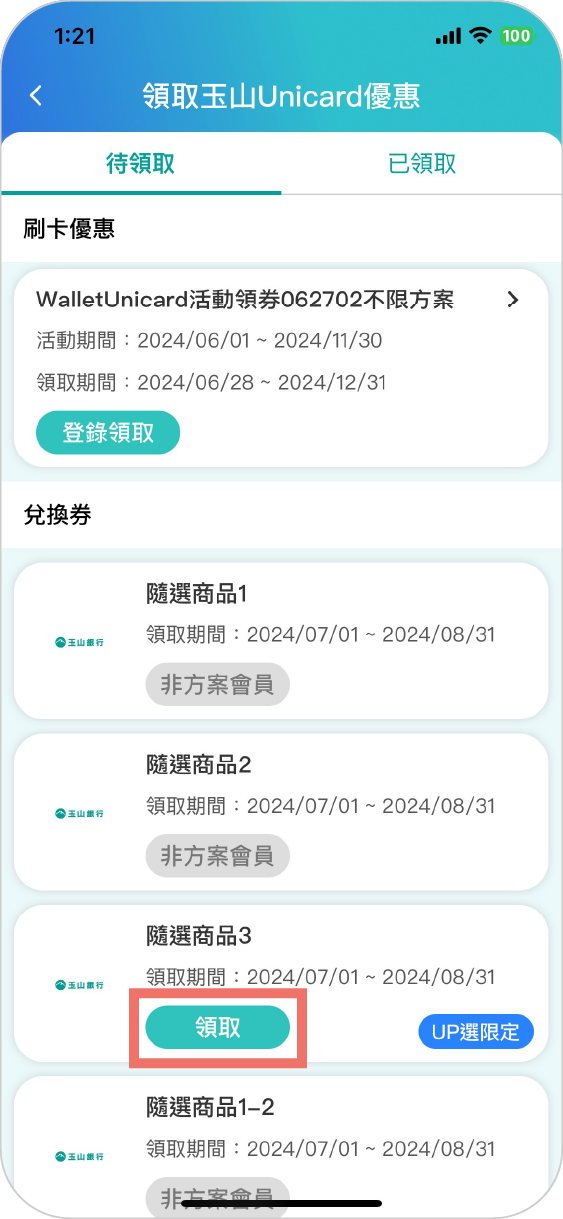
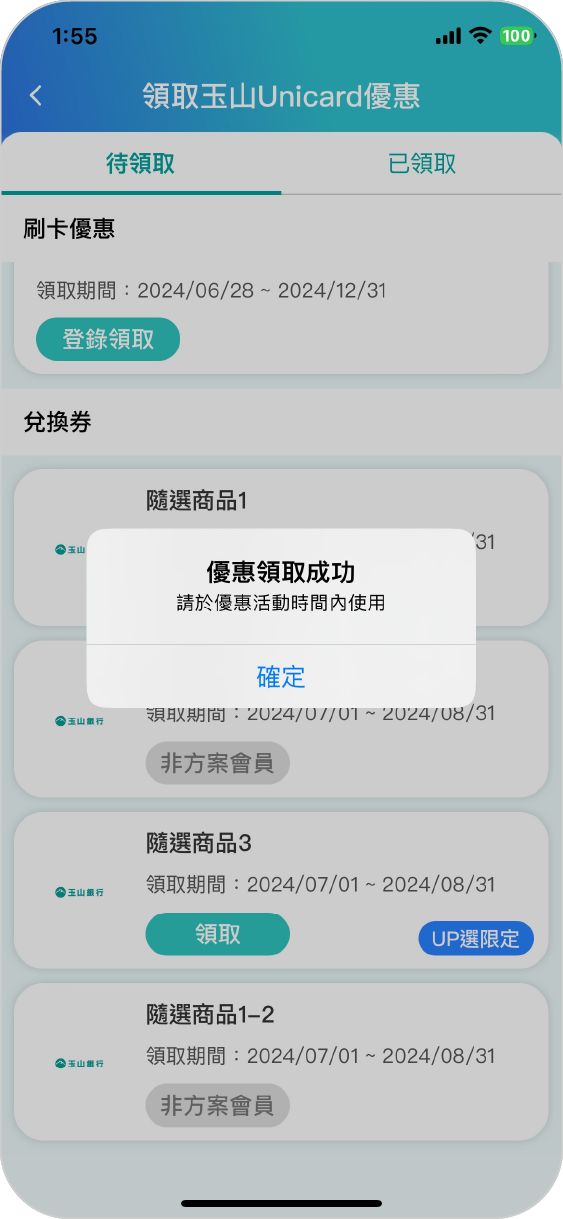
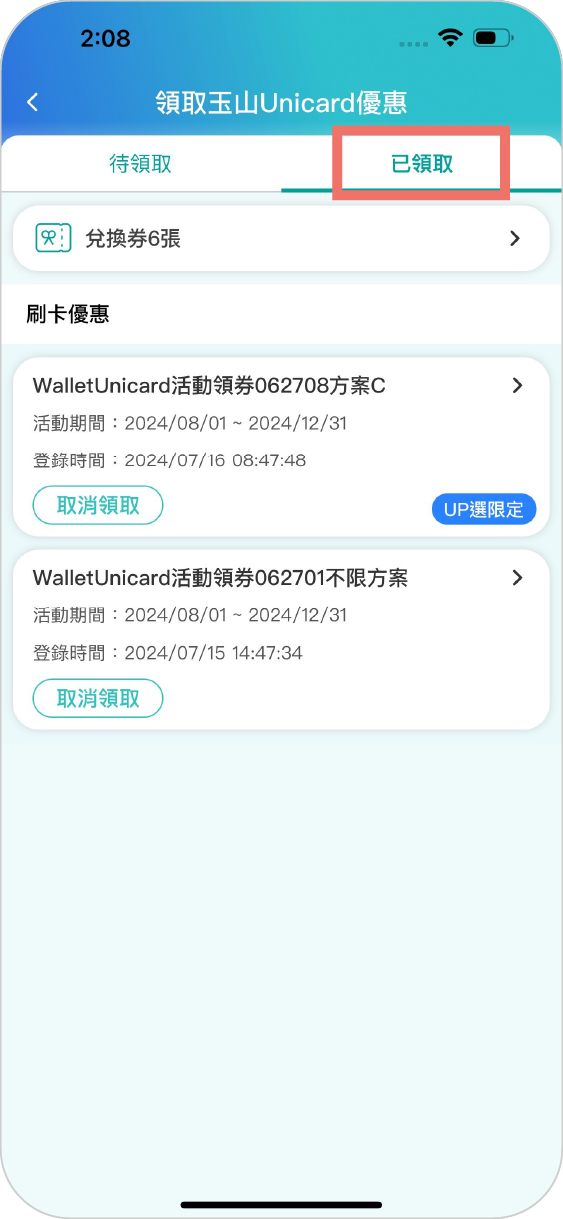
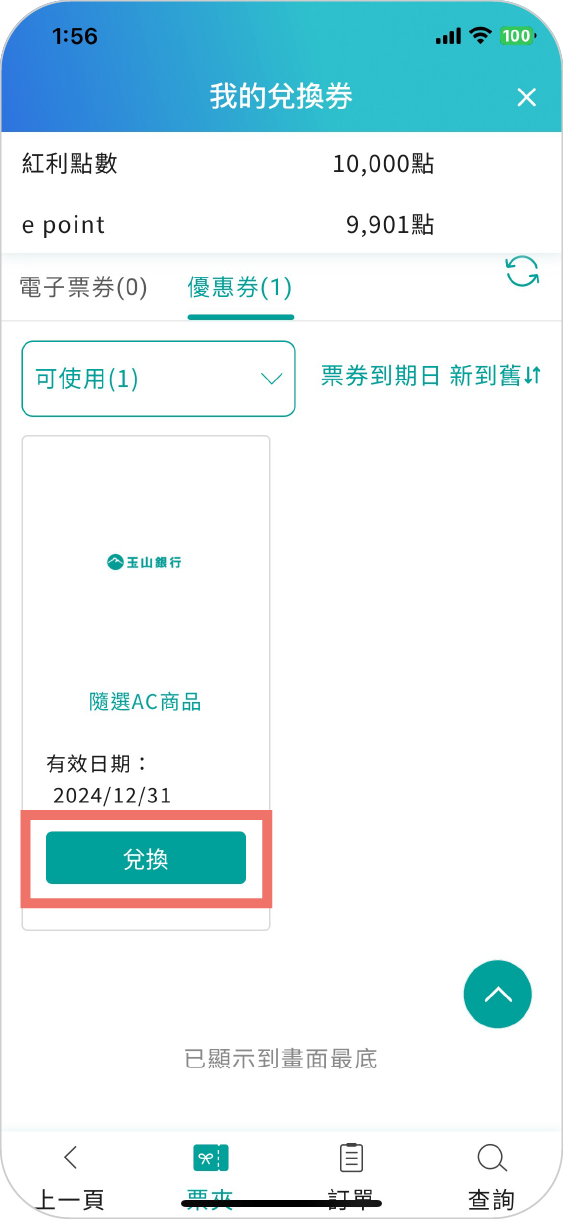
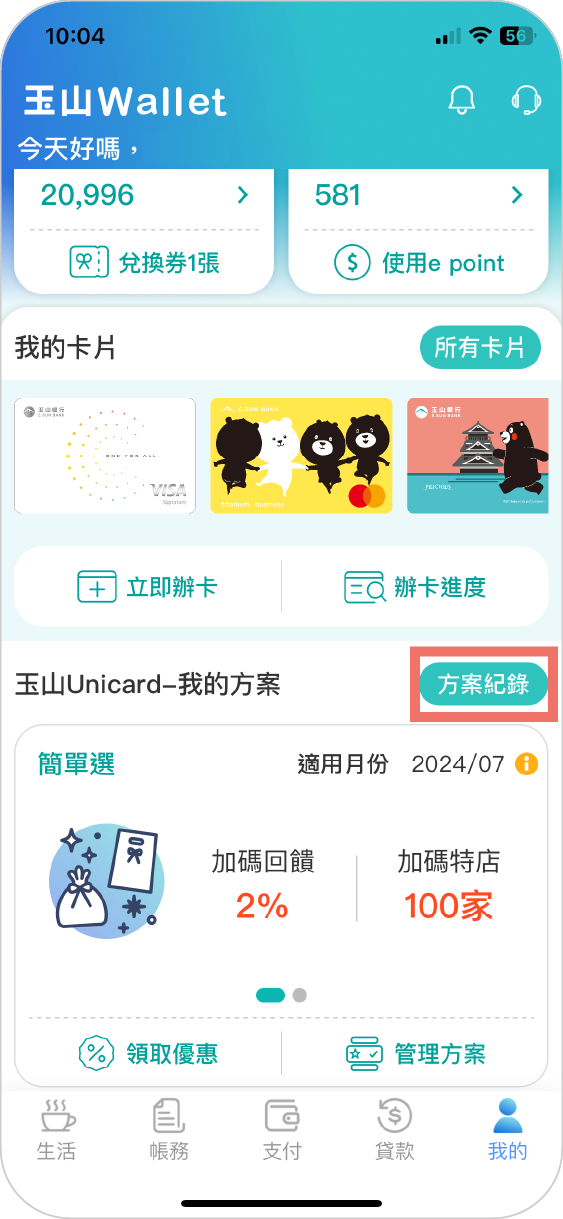
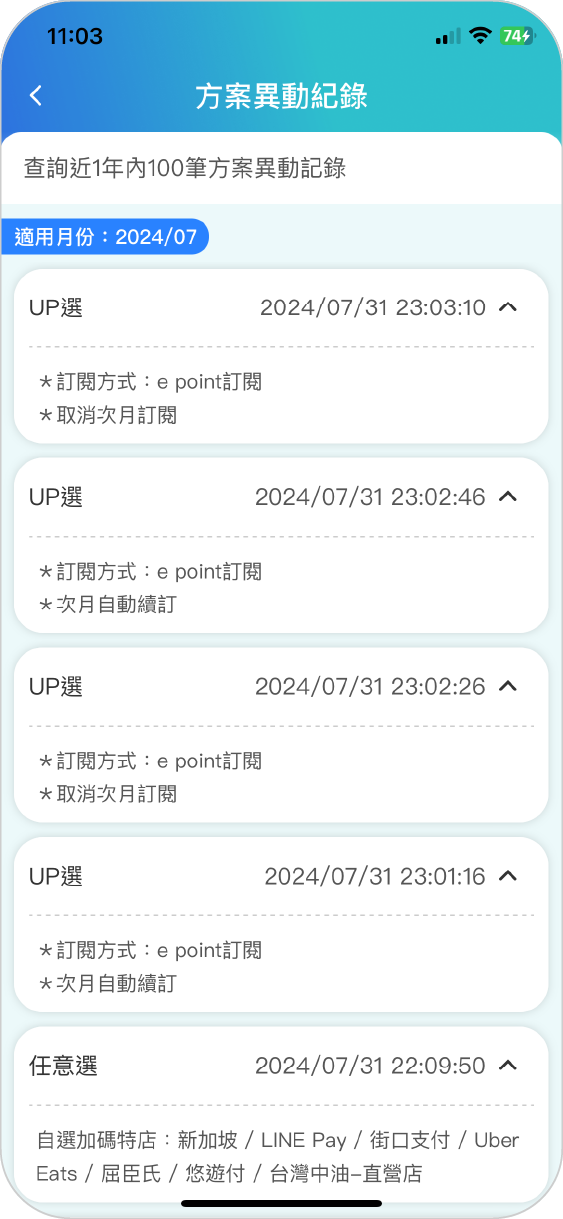
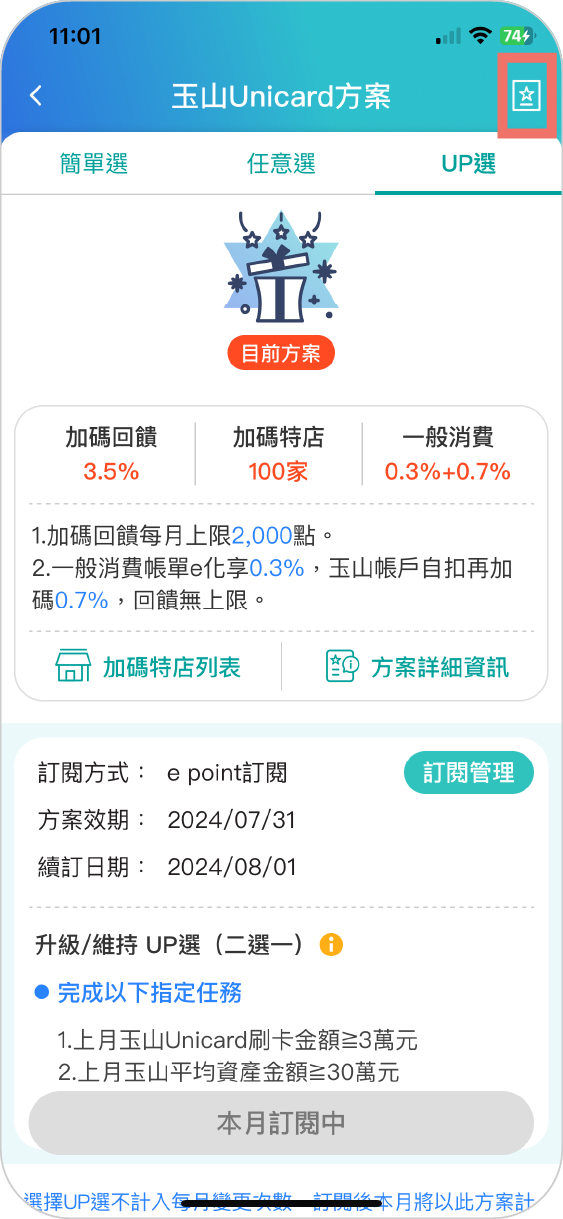
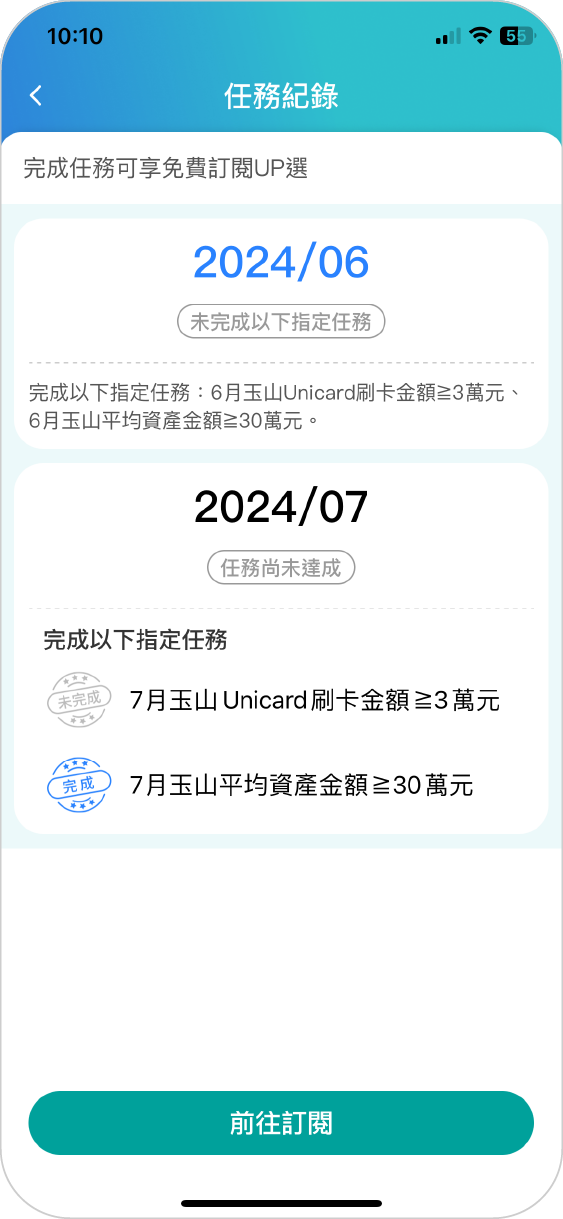
持玉山信用卡/玉山Wallet綁定本行信用卡至本行可折抵之特約商店消費,選擇/告知使用點數折抵,即可折抵當筆消費,折抵上限為每筆刷卡金額之30%~100%
點數設定:登入玉山Wallet App > 支付 > 點數設定
每1點e point可折抵消費新臺幣1元
活動檔期須依各家特約商店公告為主,請先向特約商店查詢;本行保留隨時調整折抵上限之權利,實際折抵上限依各家特約商店公告為主
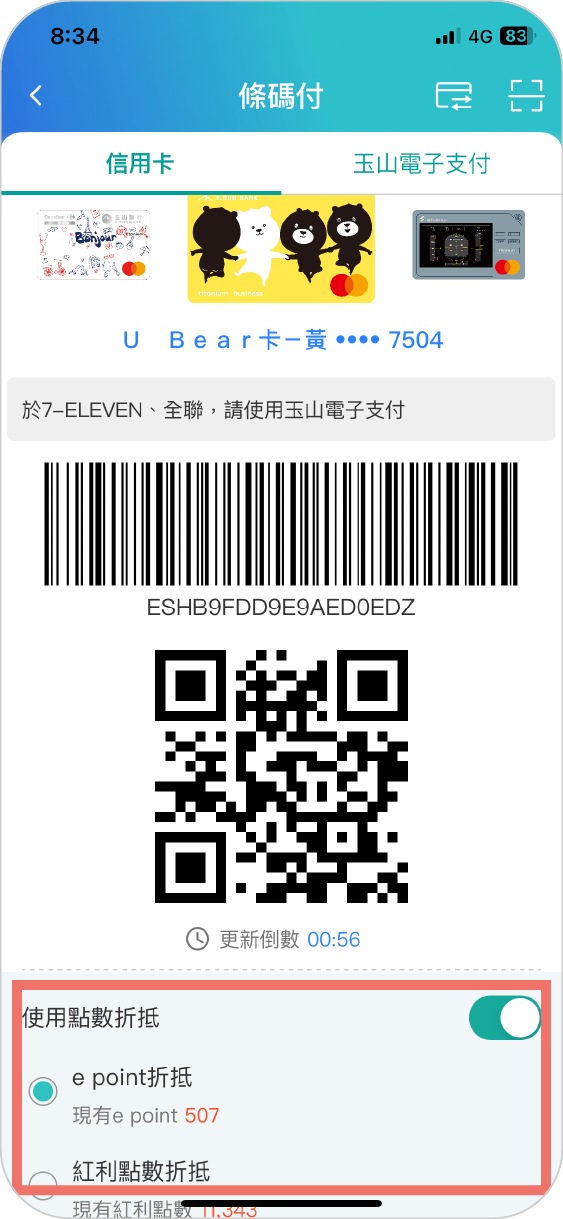
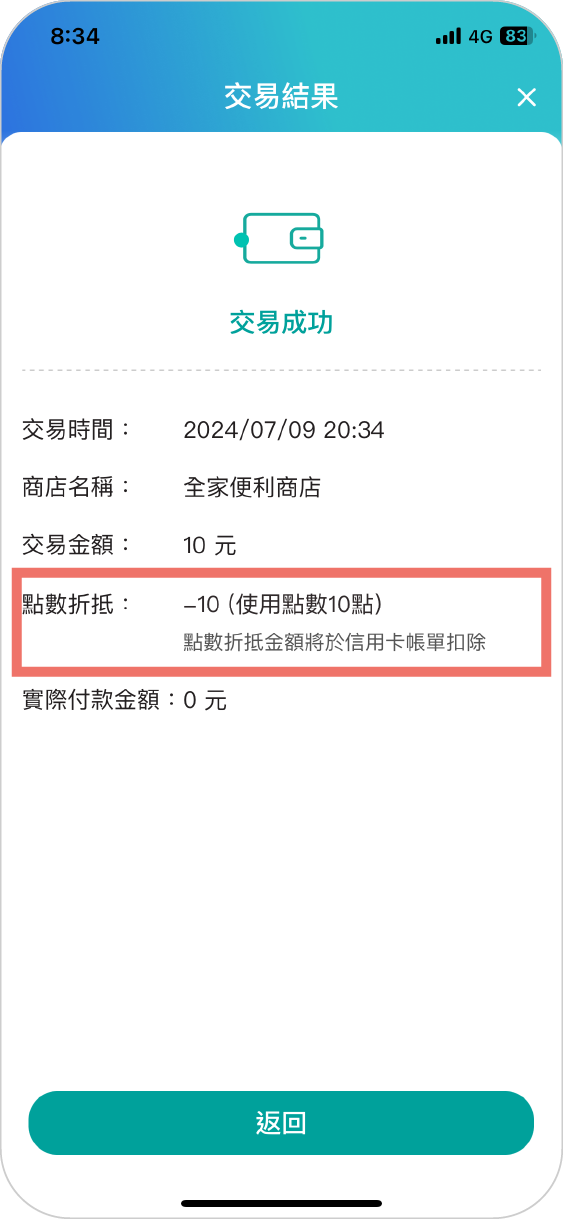
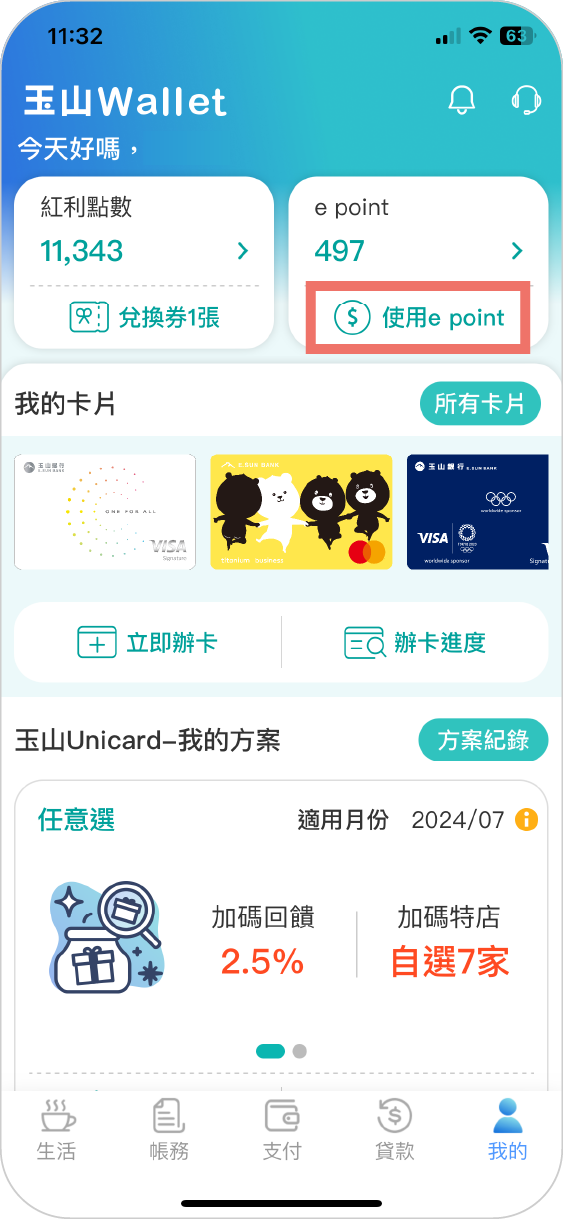
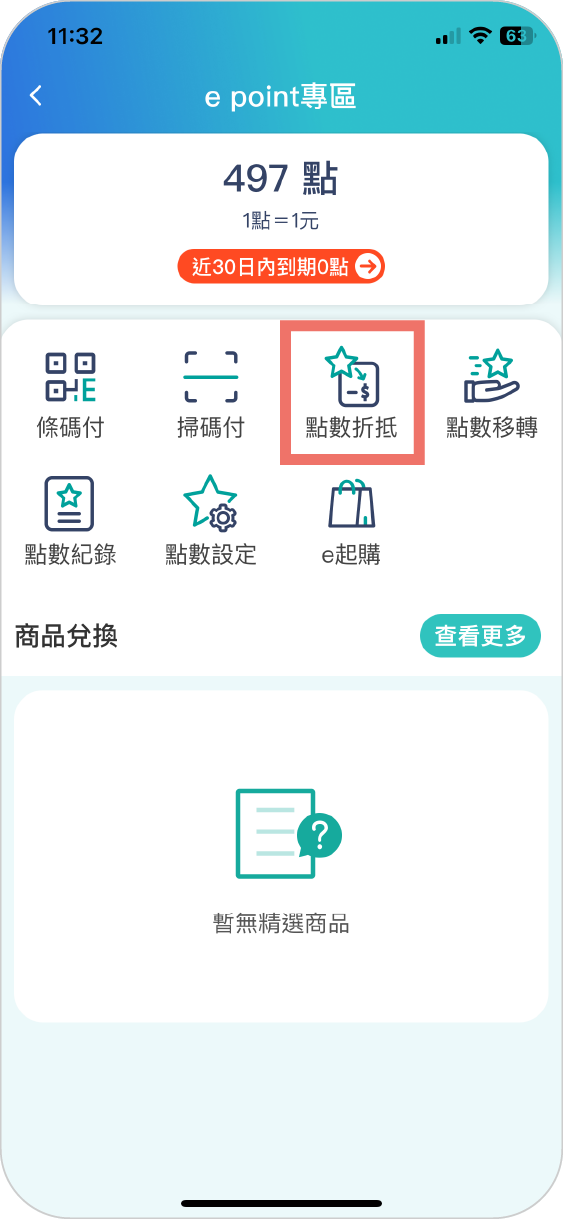
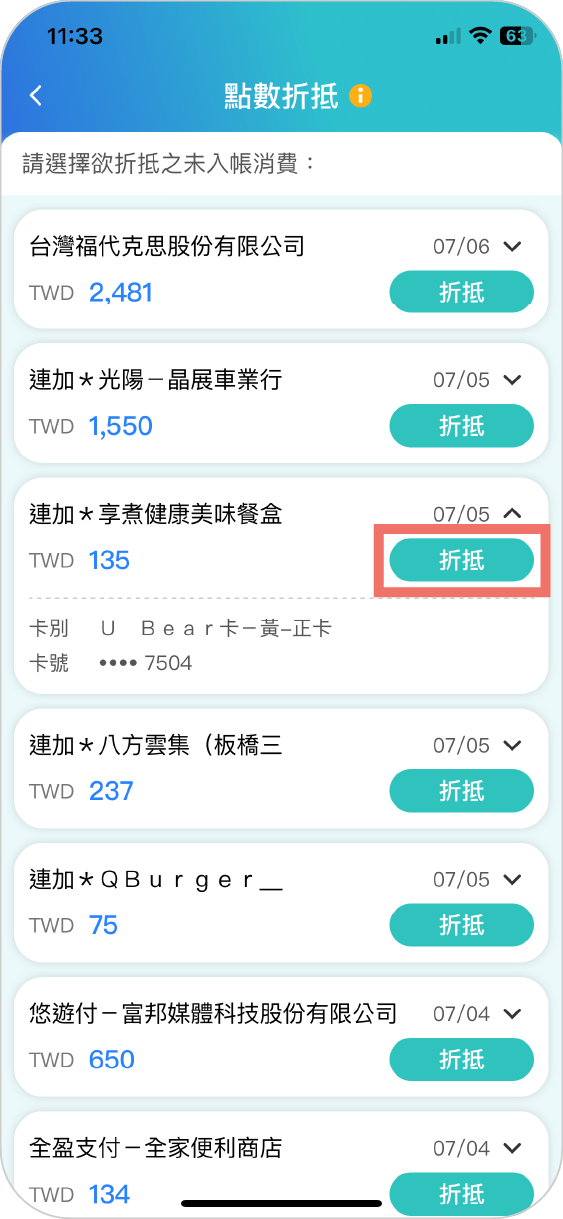
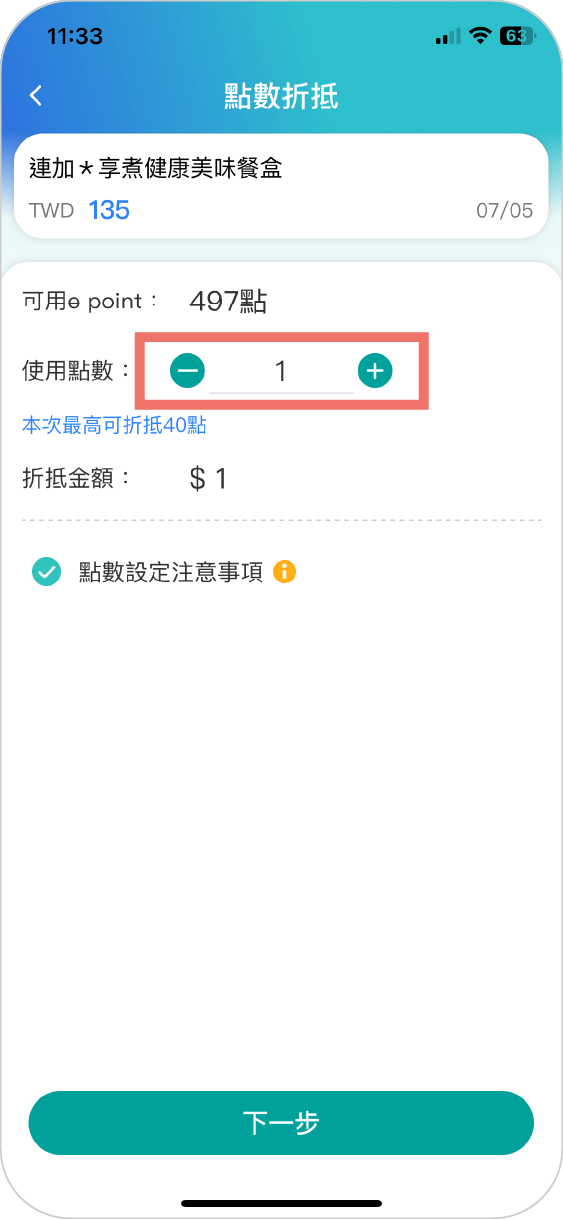
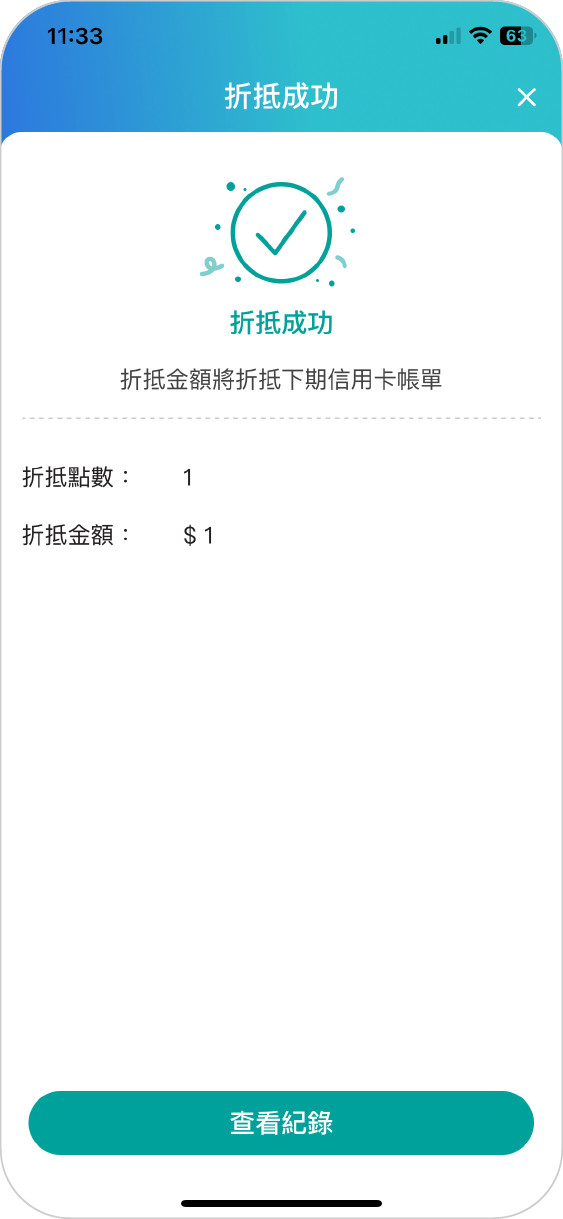
玉山e point 可以兌換商品、電子票券、航空哩程、點數多元兌換等,一起來集點換好康吧
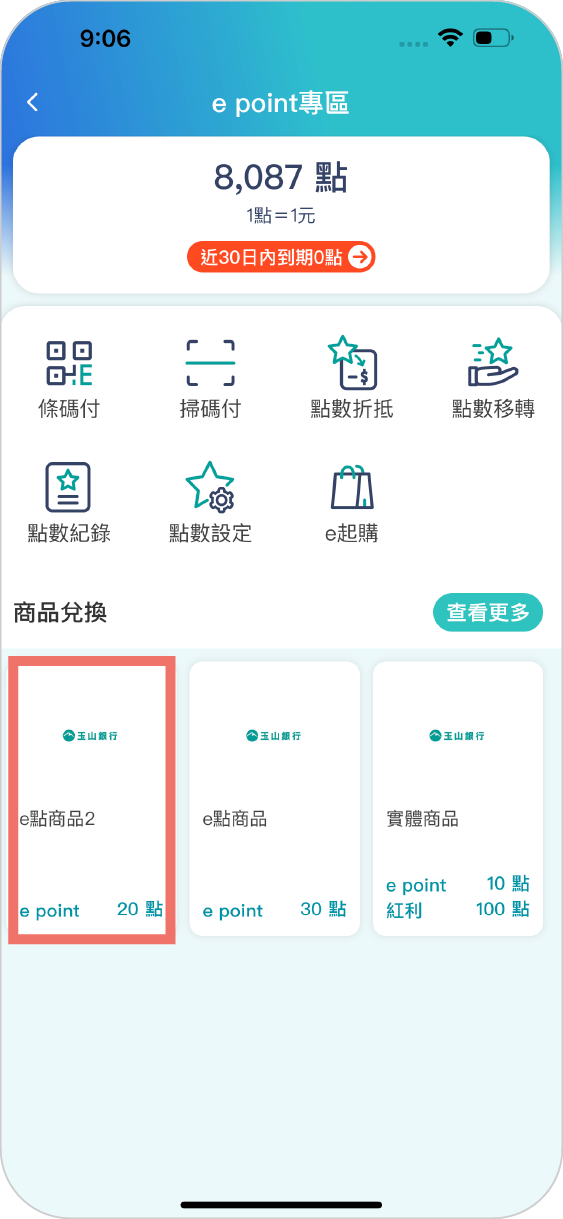
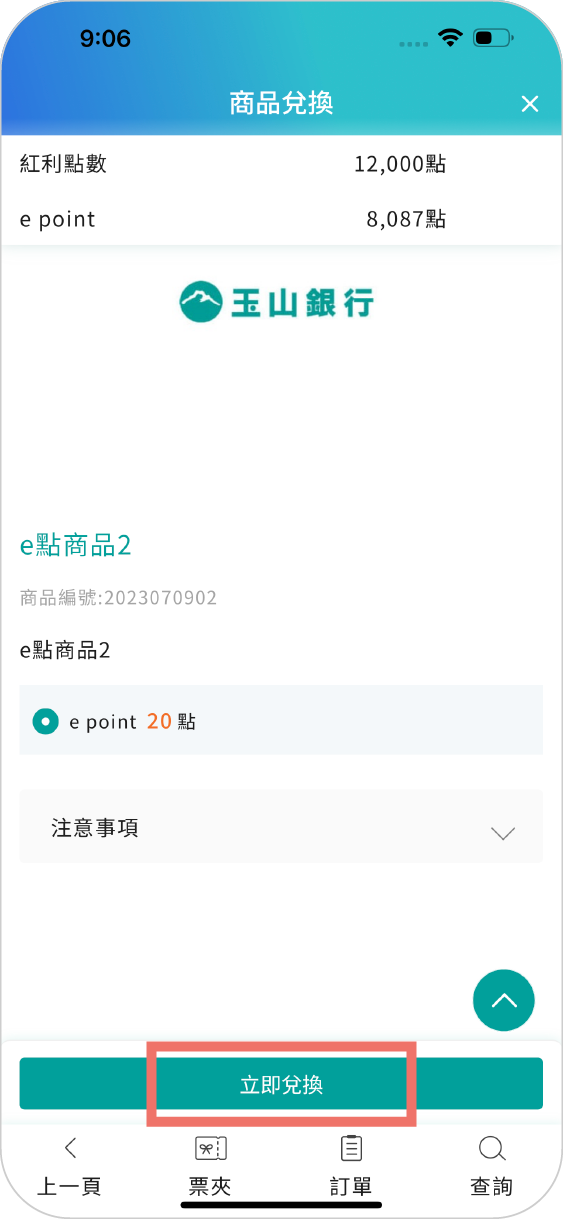
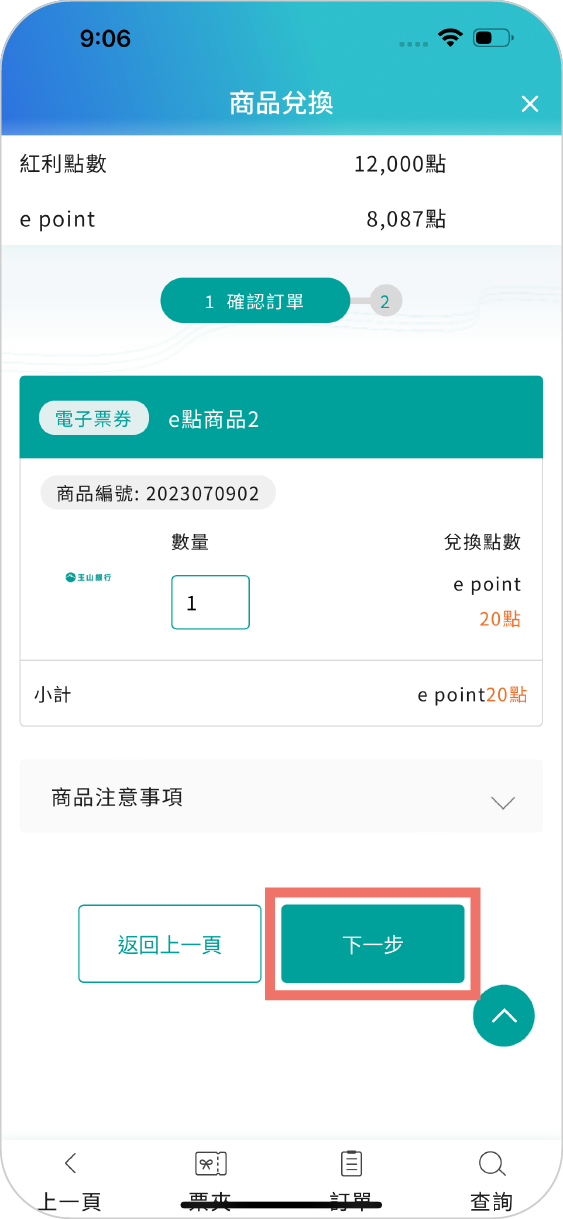
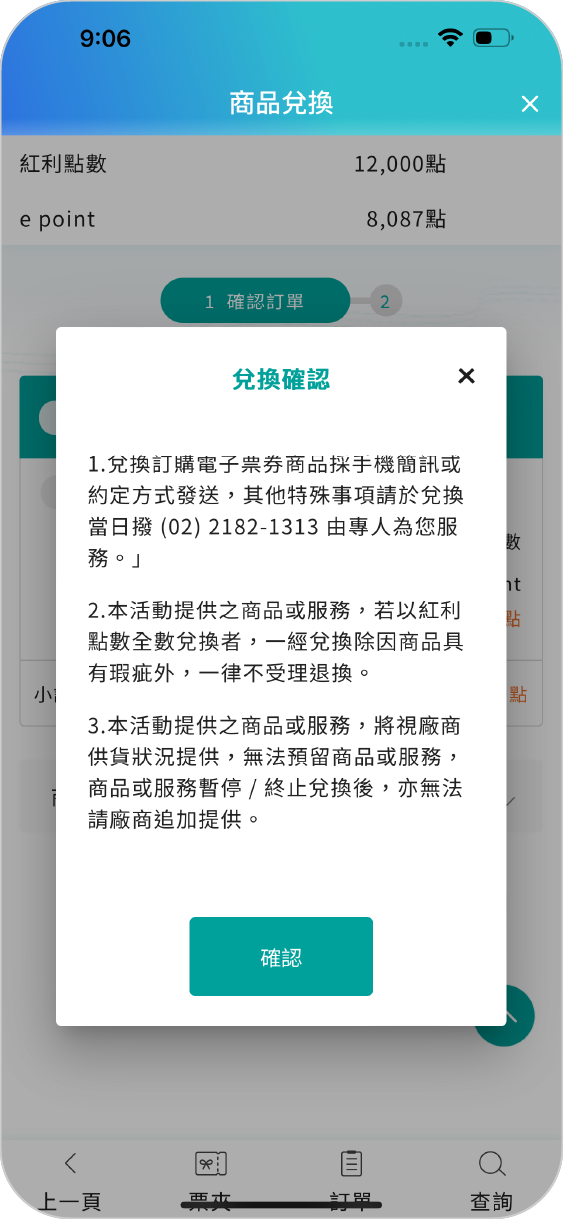
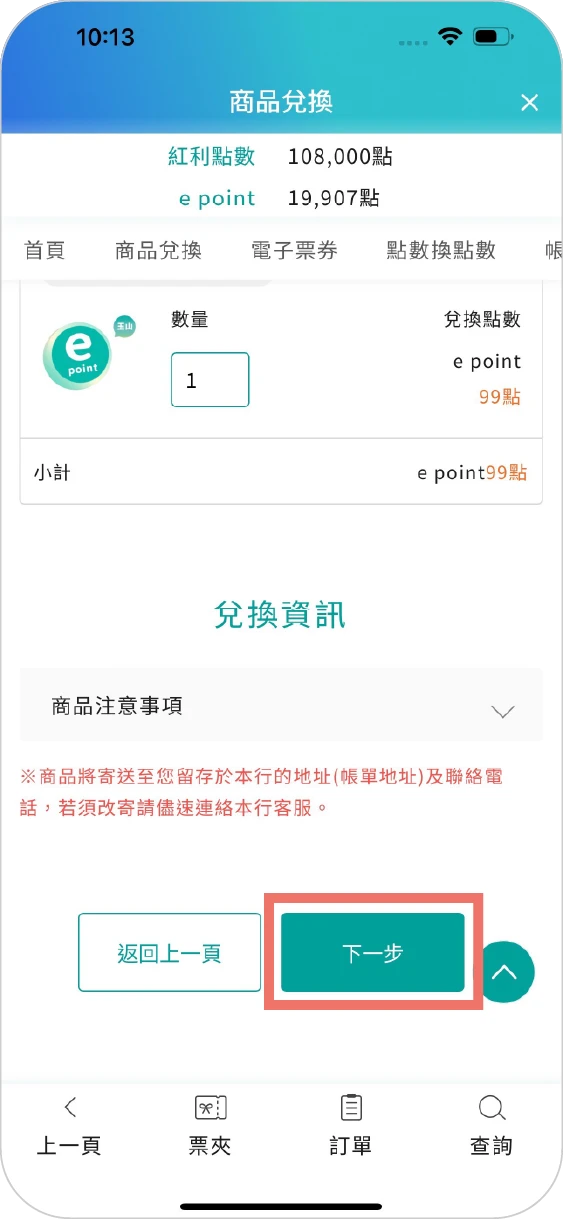
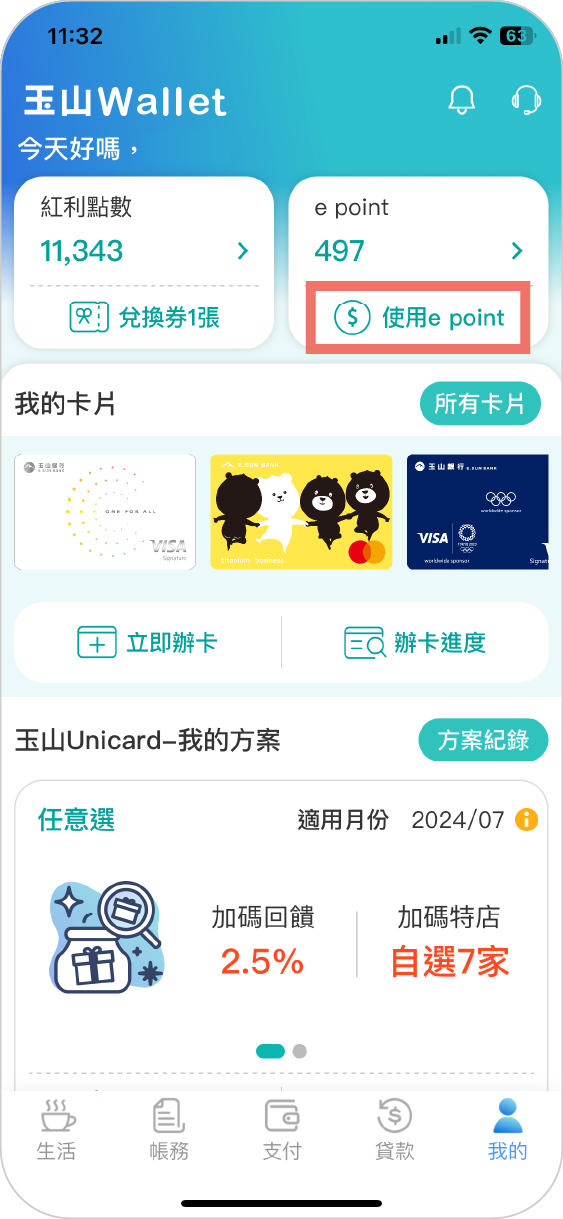
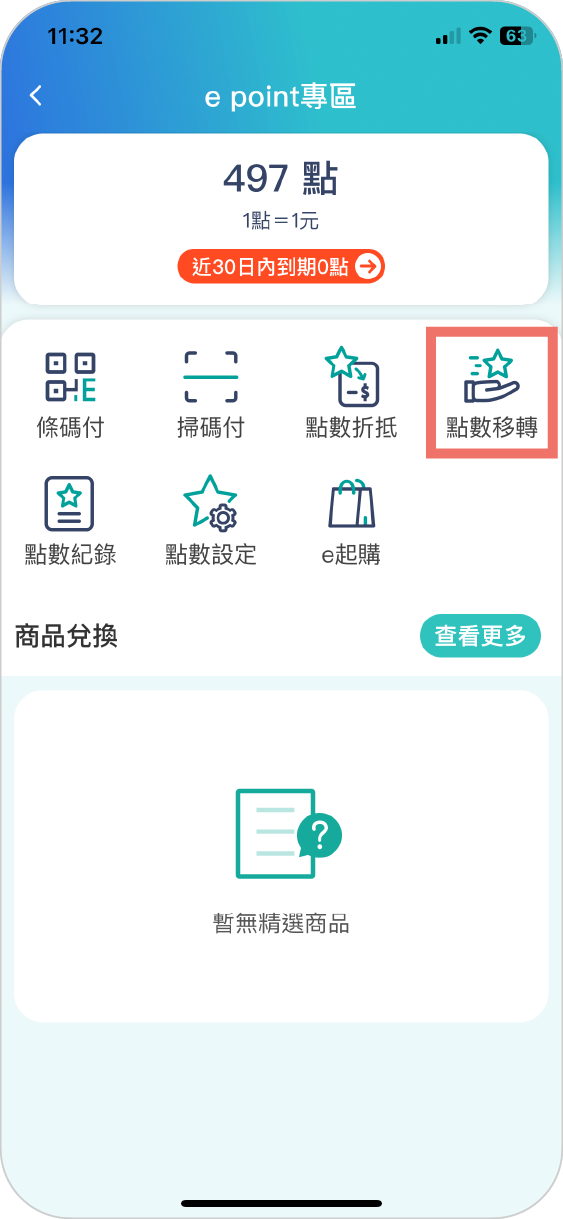
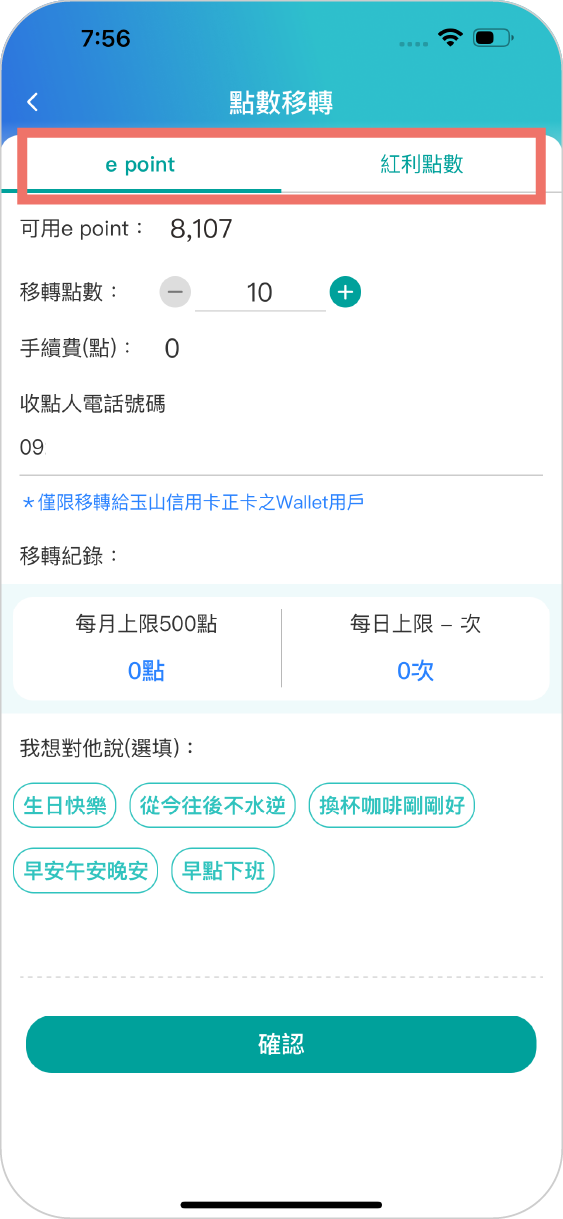
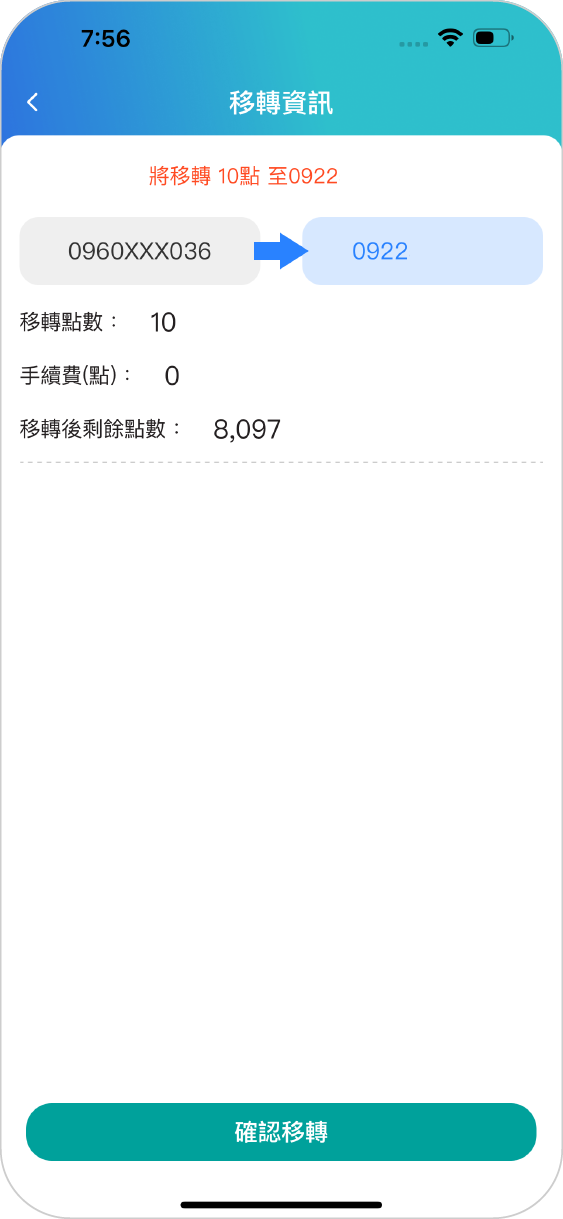
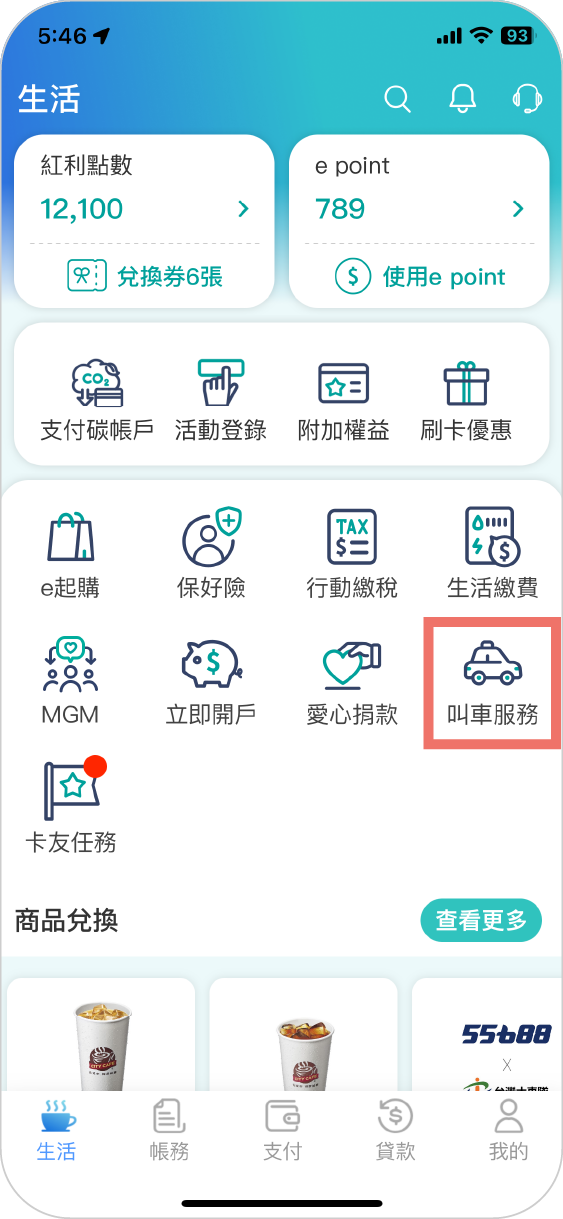
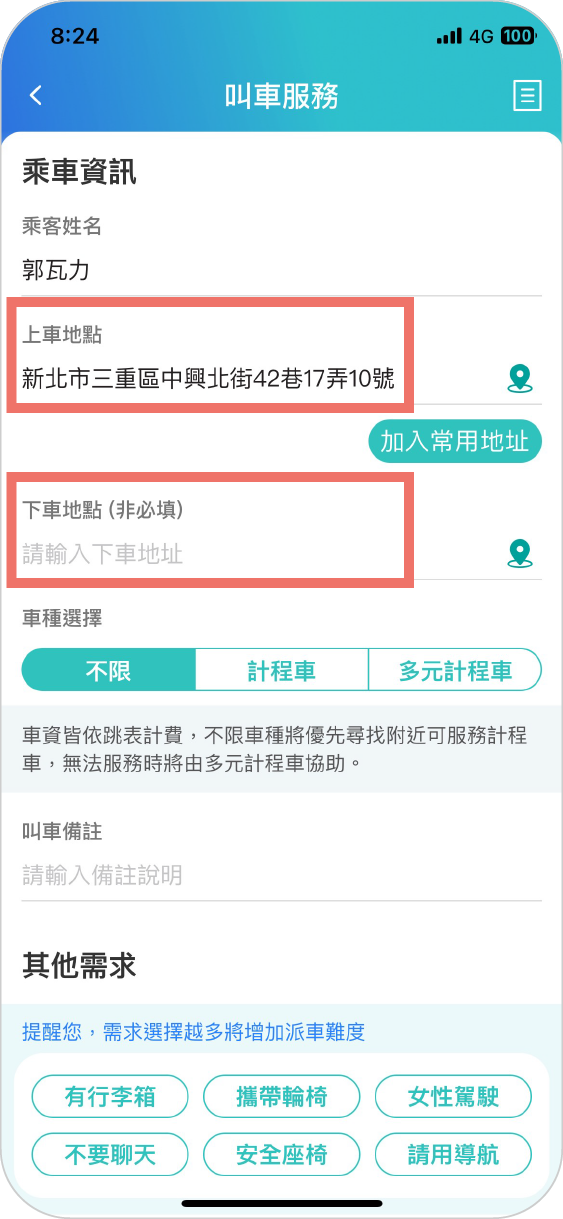
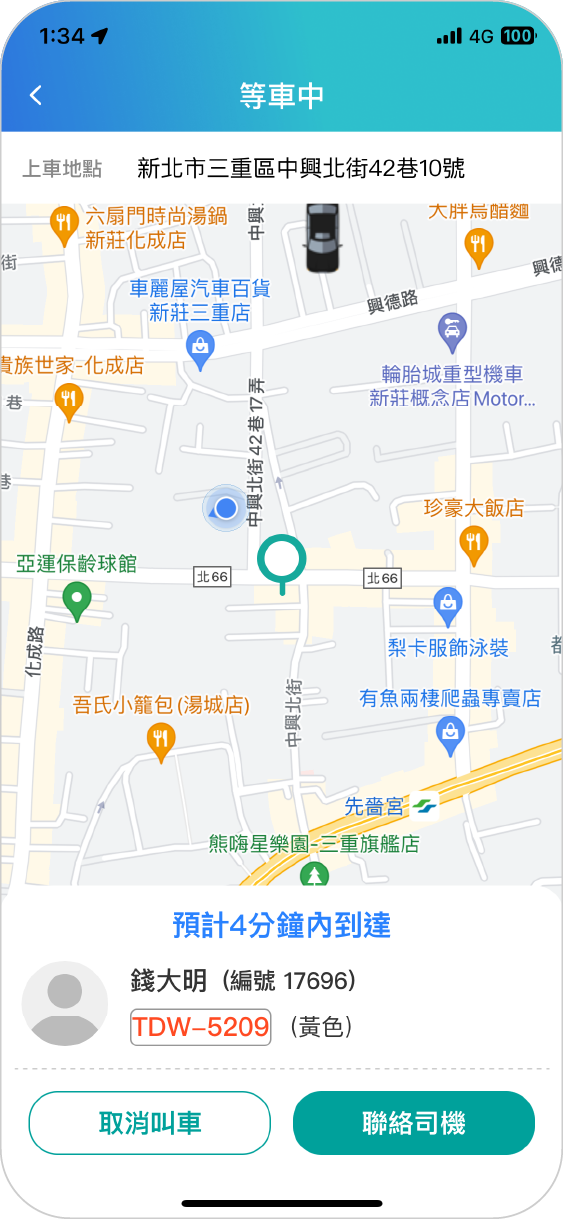
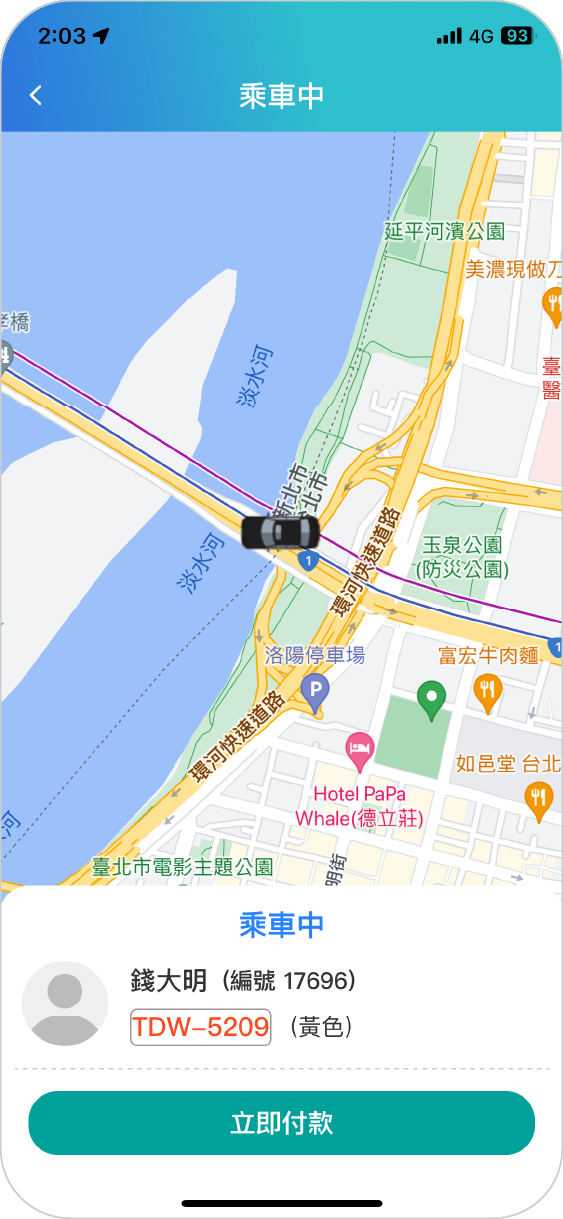

【玉山Wallet App網路交易驗證服務】提供用戶進行線上網路交易驗證時,除簡訊驗證碼外,於刷卡驗證網頁選擇玉山Wallet App驗證後,將發送推播,點擊推播開啟玉山Wallet進行身分驗證,完成後請自行返回刷卡驗證頁面,點擊【確認付款】即可完成驗證及交易
如久未登入玉山Wallet,可能造成無法接收推播,請至玉山Wallet>右上鈴鐺>齒輪設定>點選【帳務通知】並先關掉再重啟,點此重置推播功能
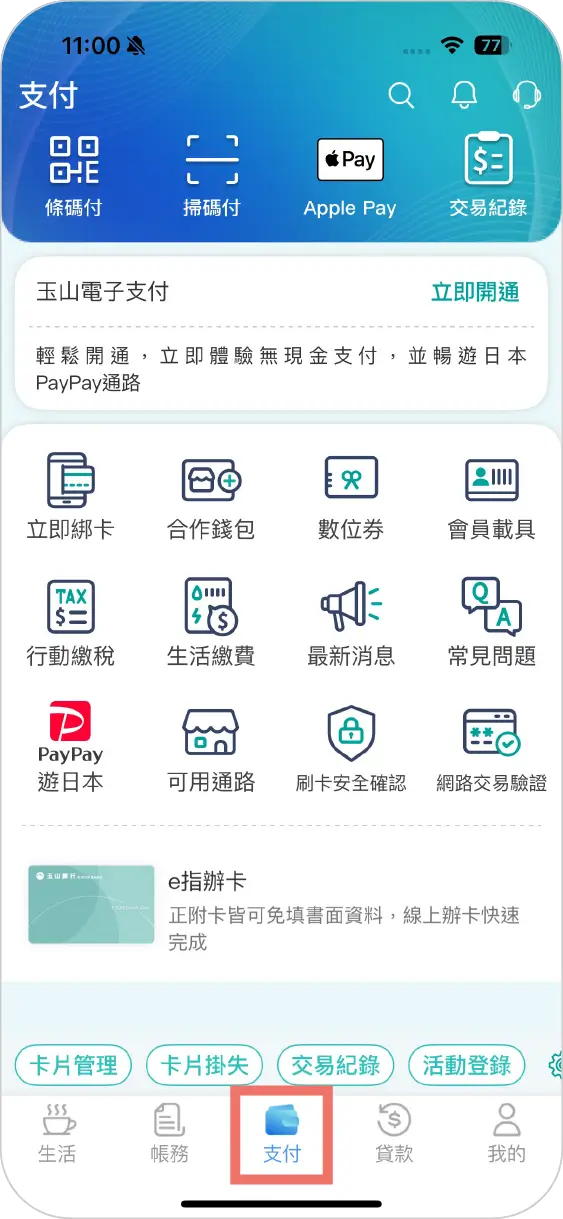

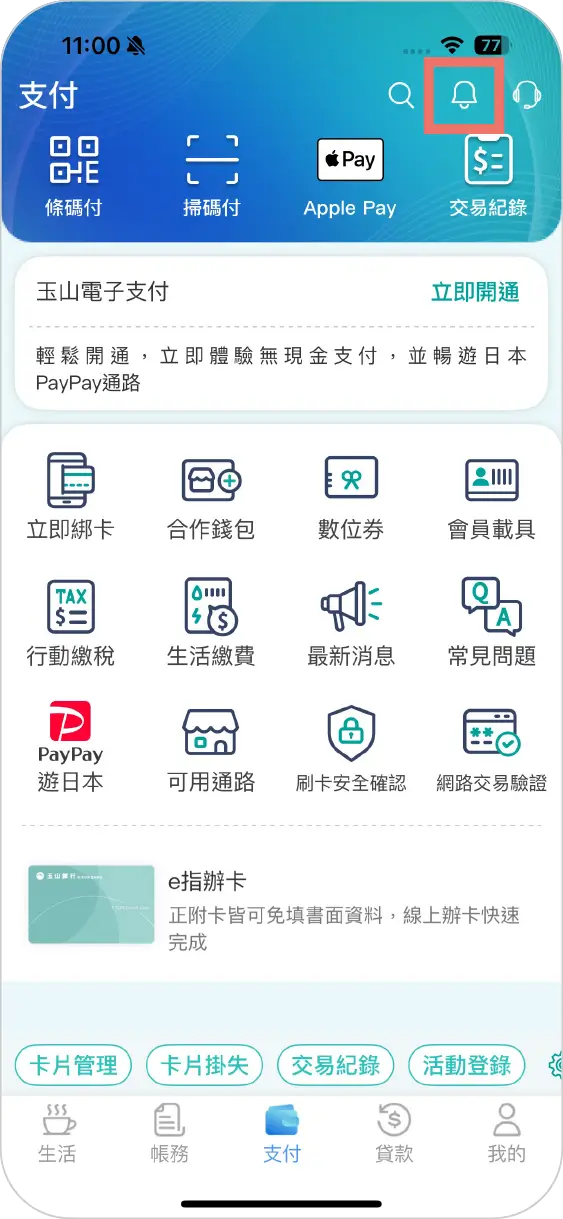
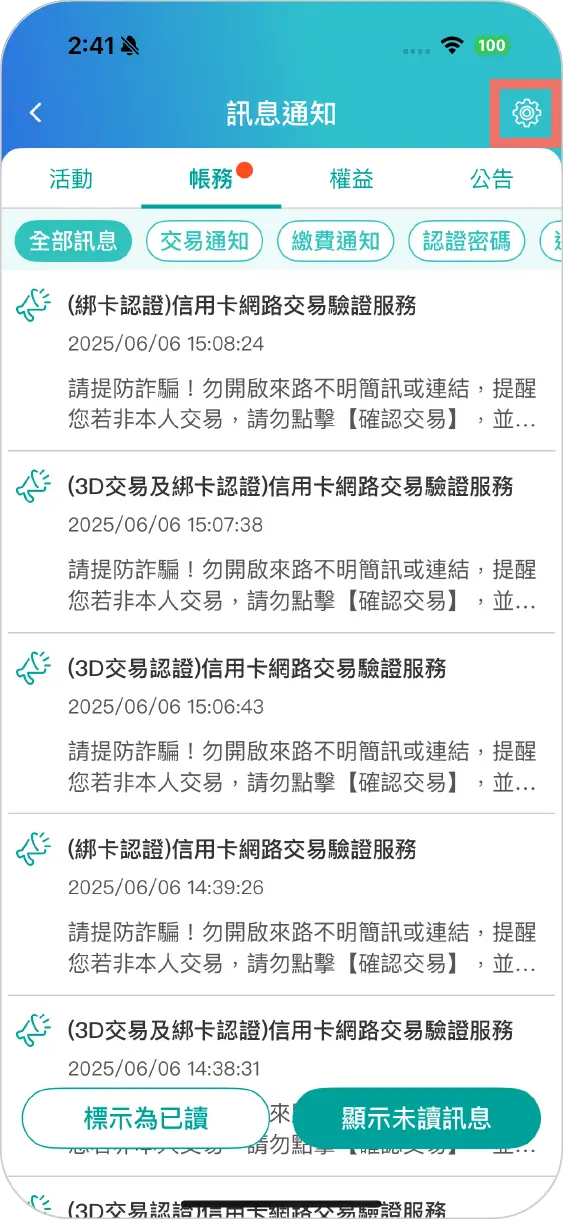
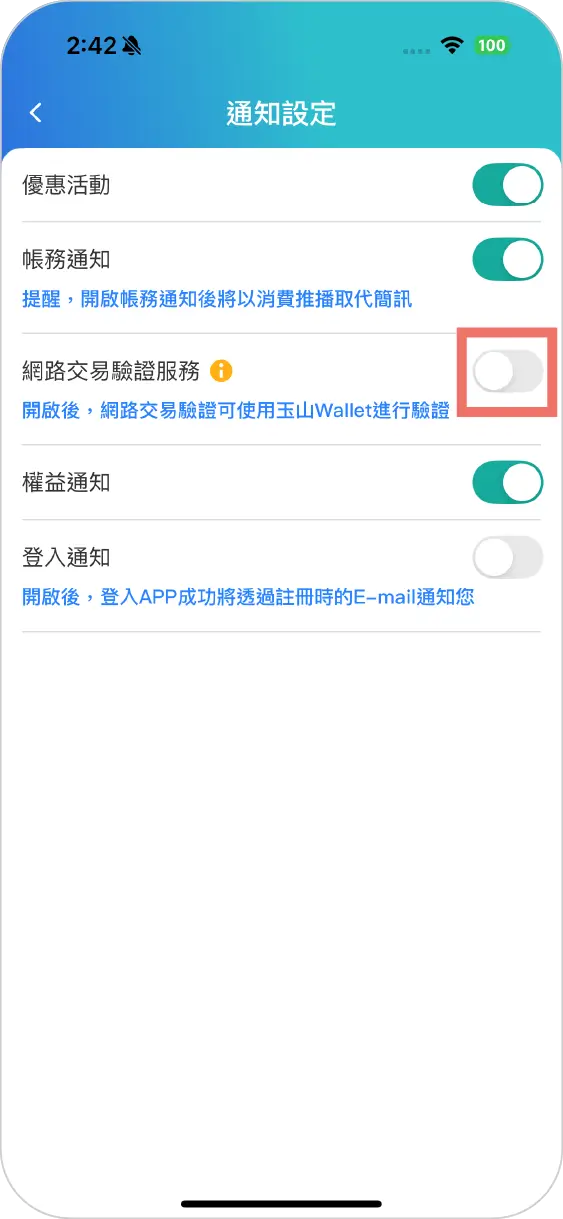
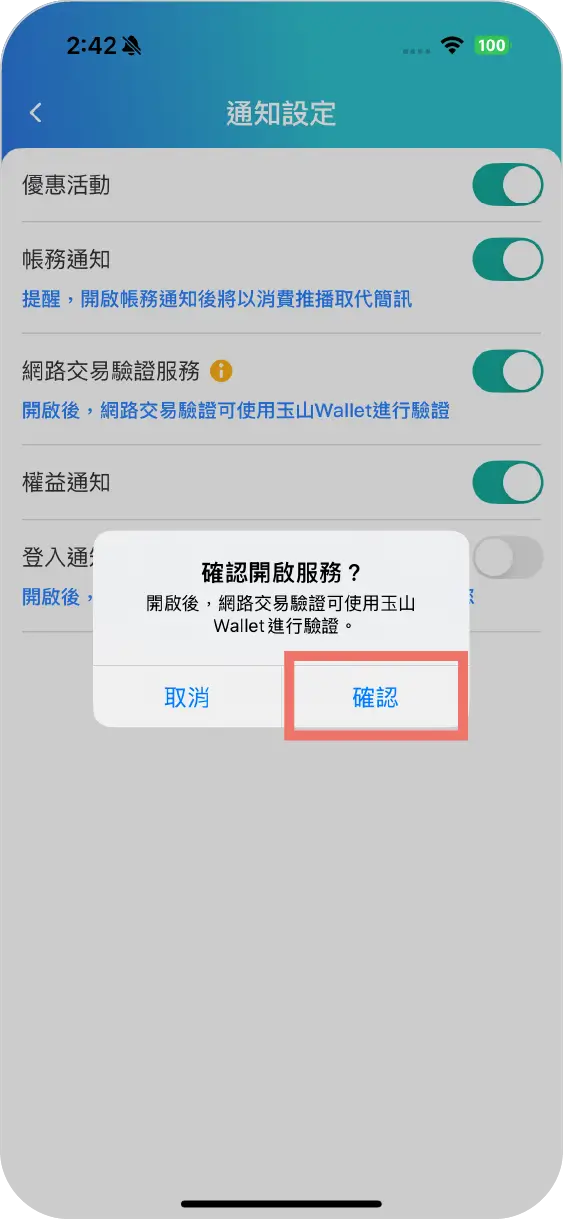
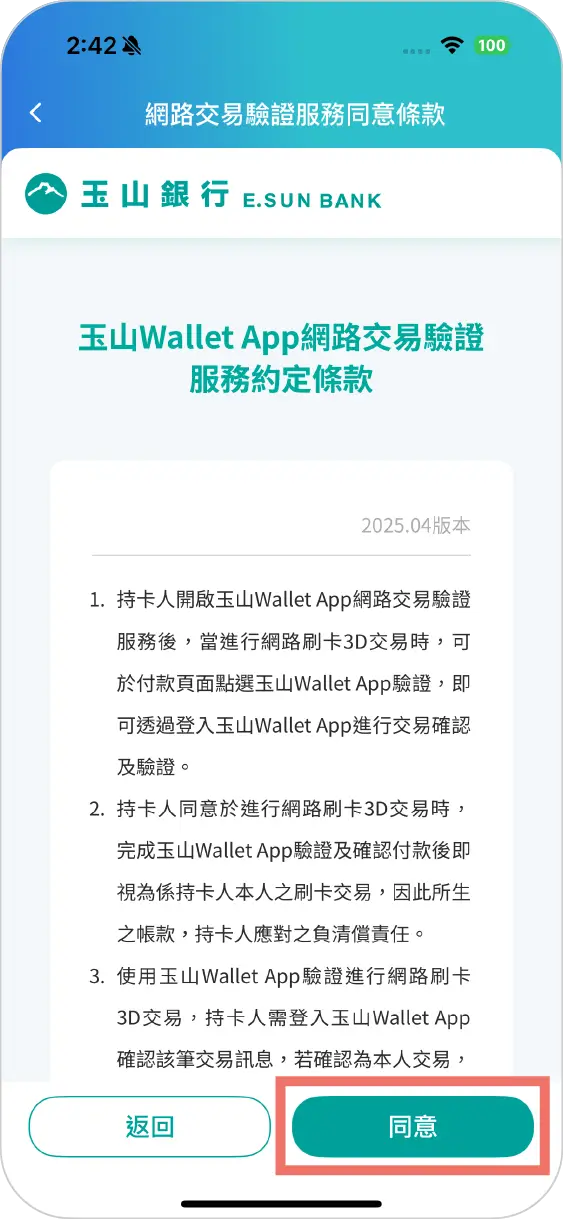
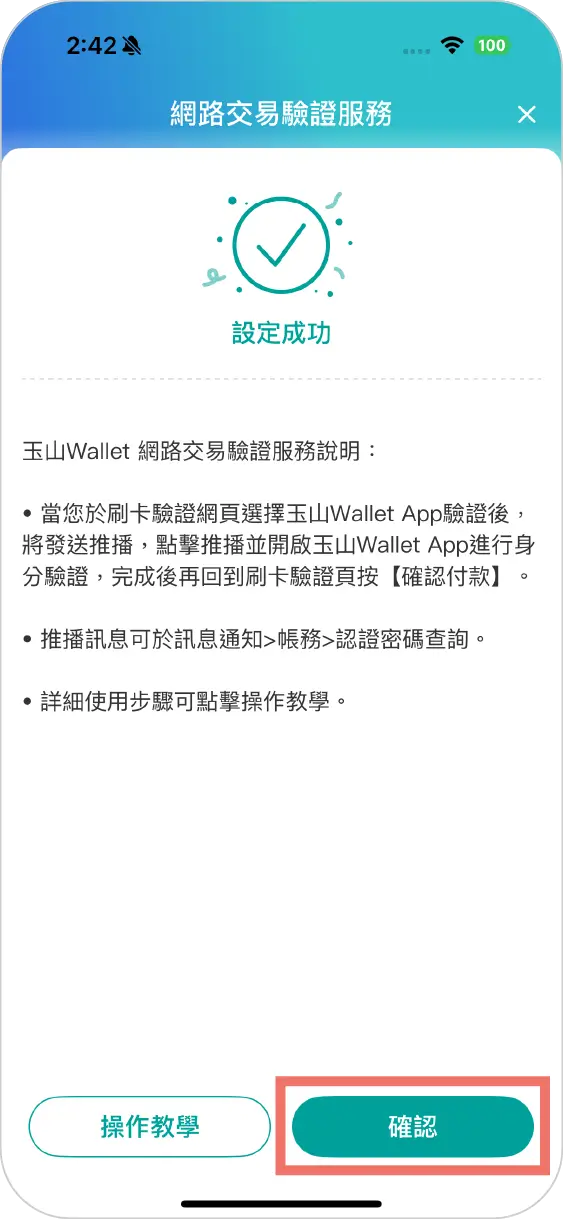
【玉山Wallet App網路交易驗證服務】提供用戶進行線上網路交易驗證時,除簡訊驗證碼外,於刷卡驗證網頁選擇玉山Wallet App驗證後,將發送推播,點擊推播開啟玉山Wallet進行身分驗證,完成後請自行返回刷卡驗證頁面,點擊【確認付款】即可完成驗證及交易
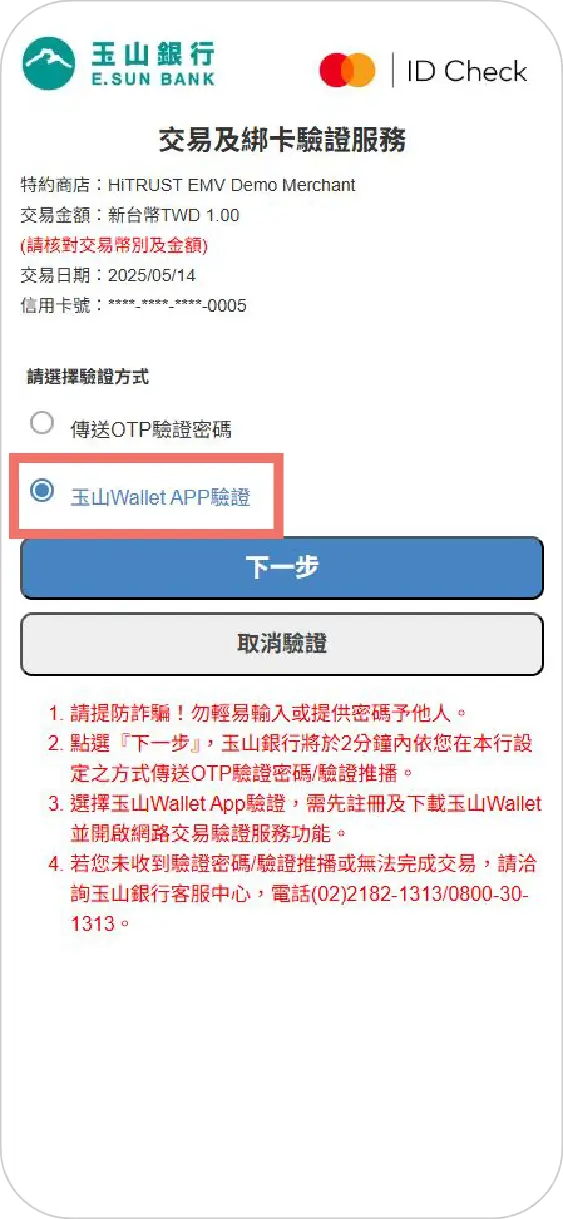
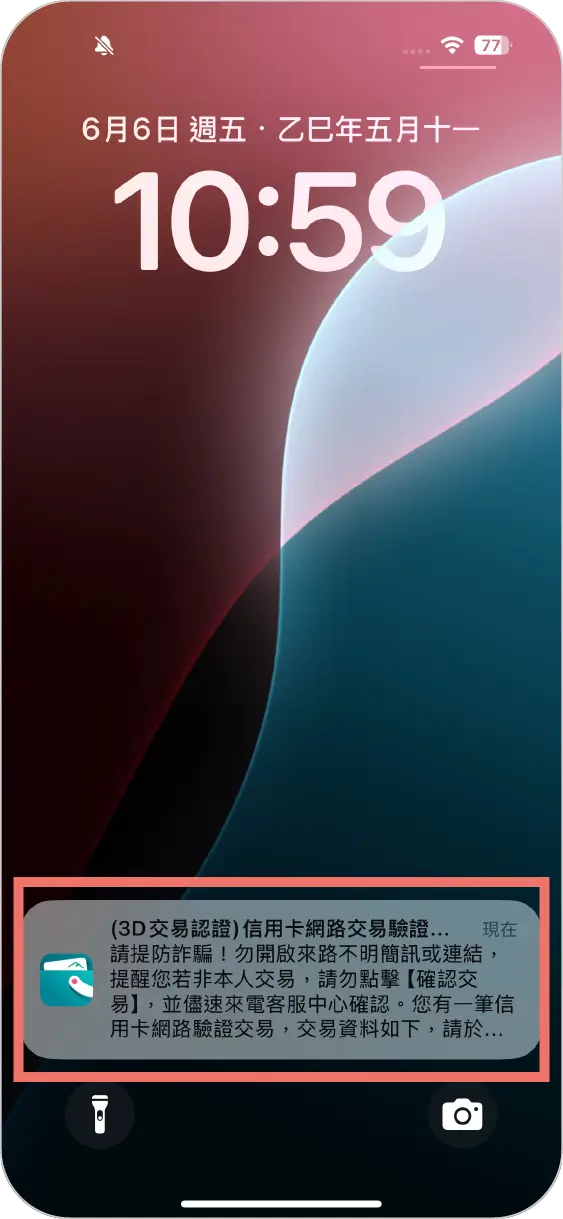

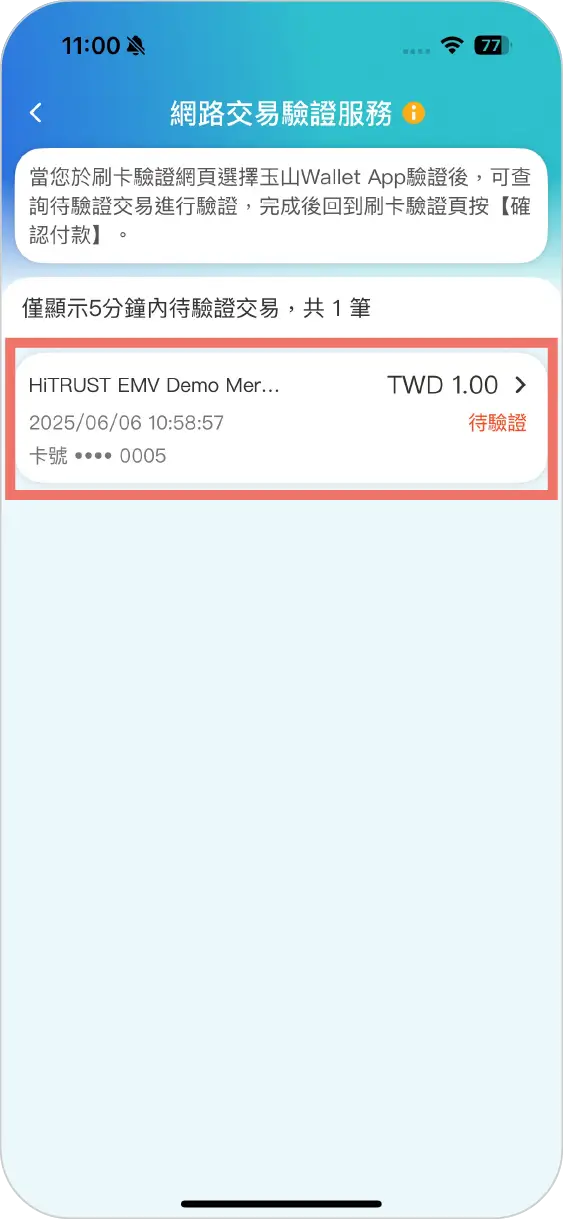
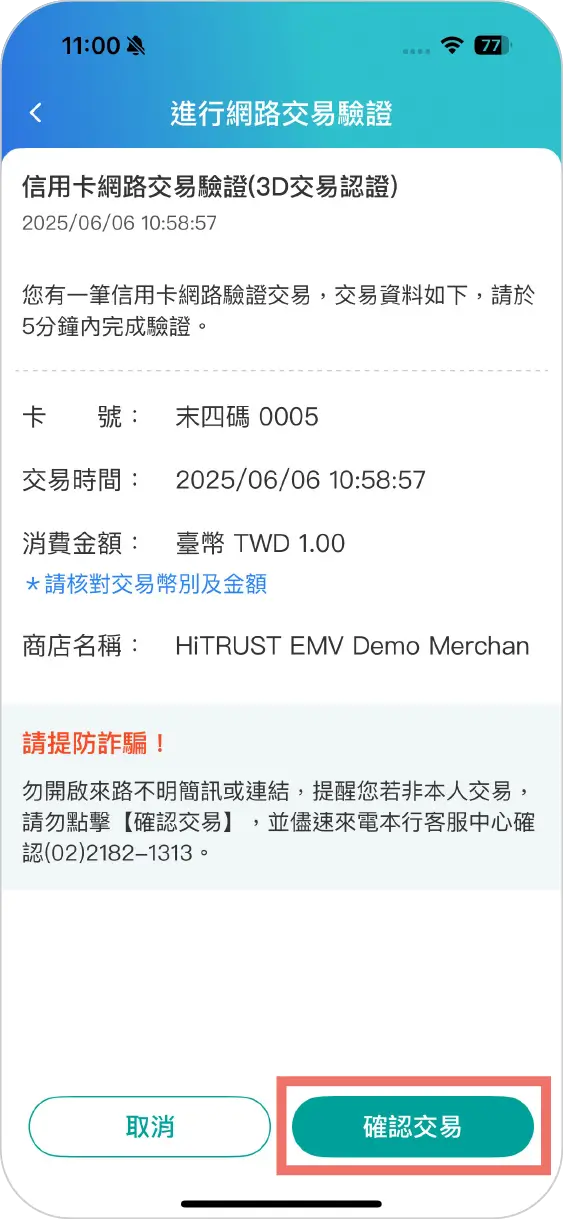
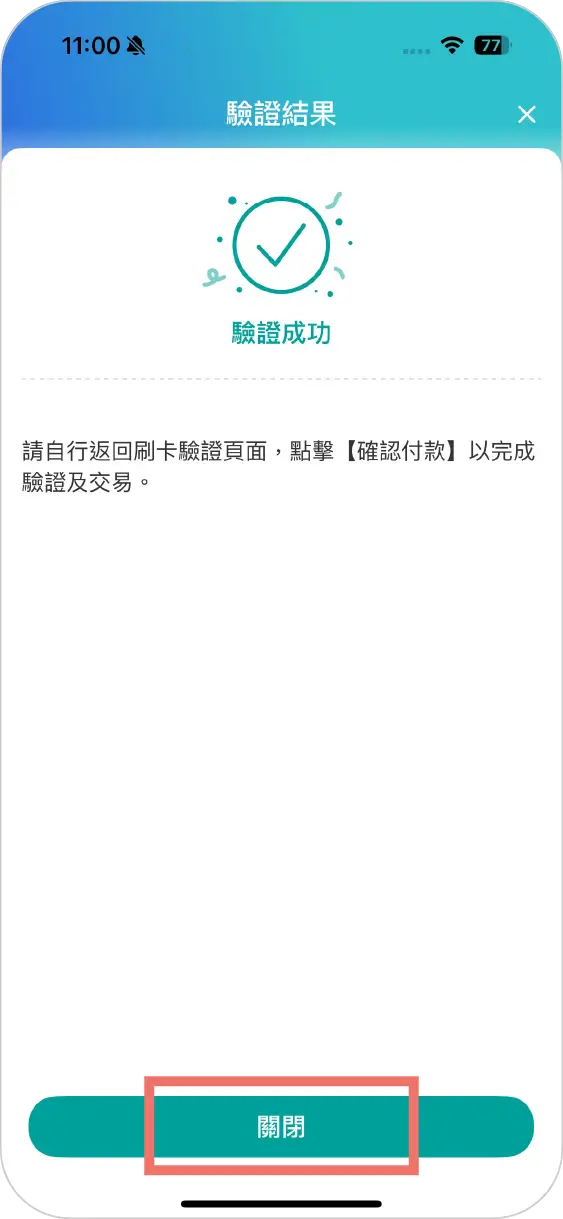
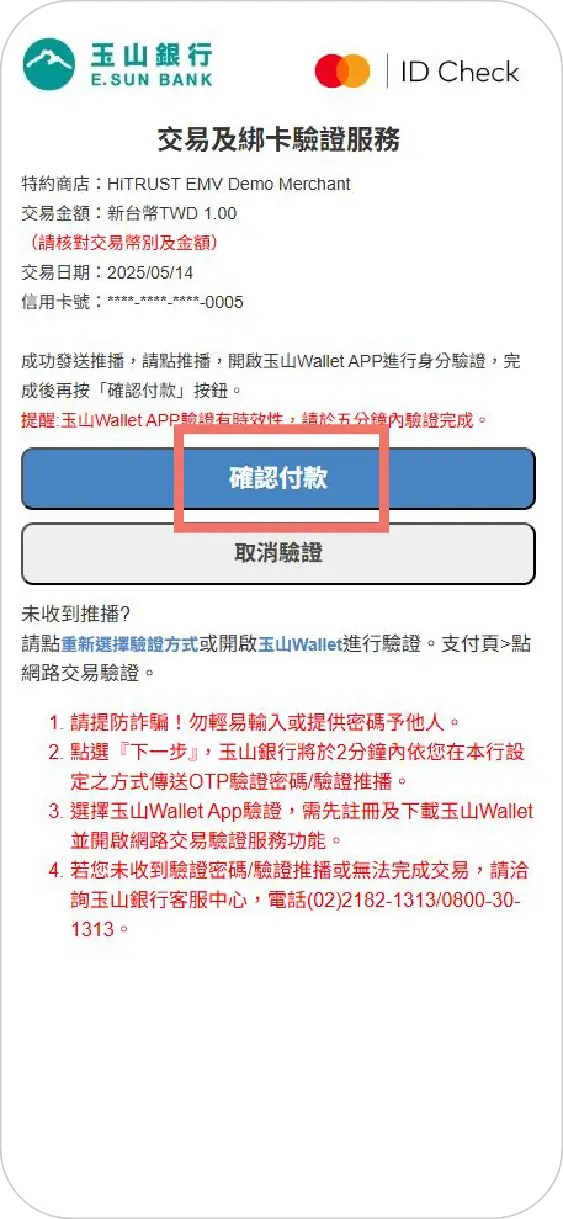
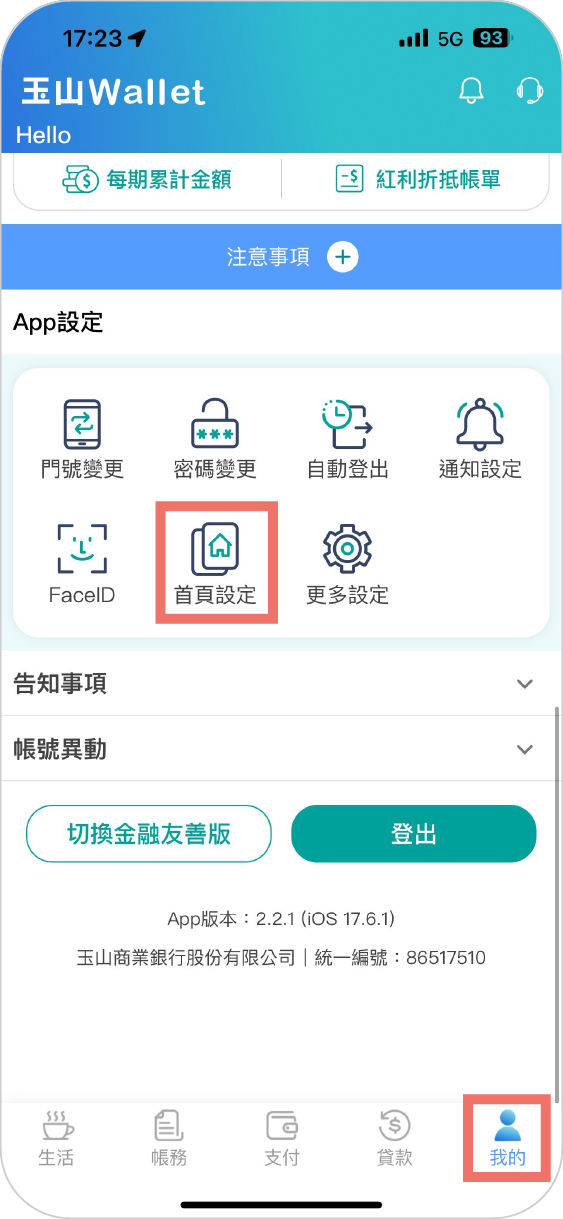
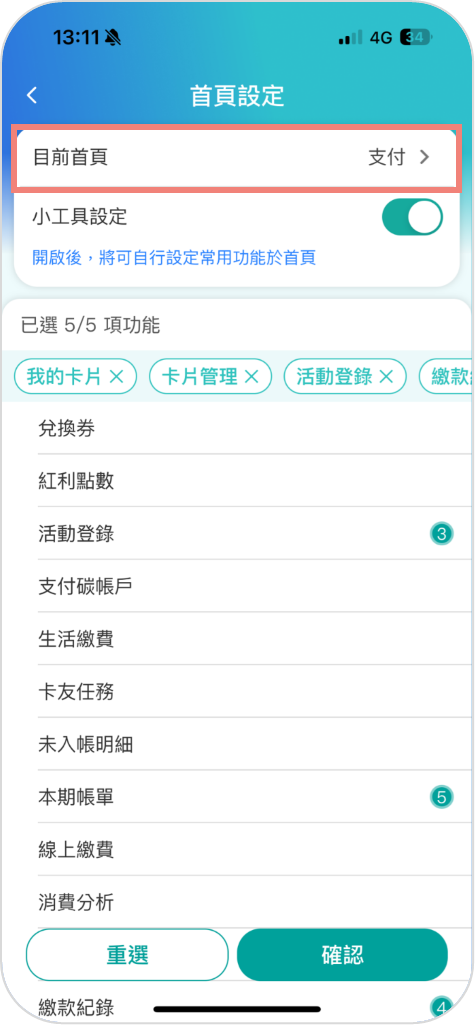
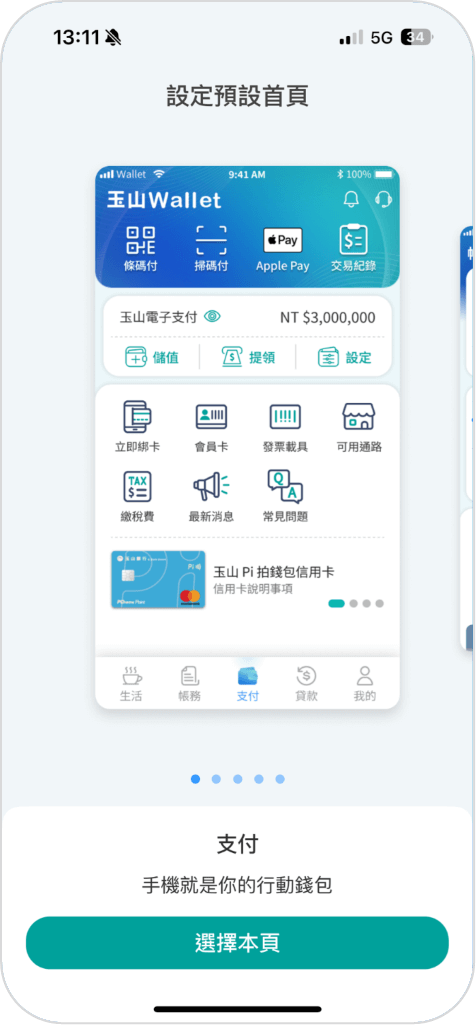
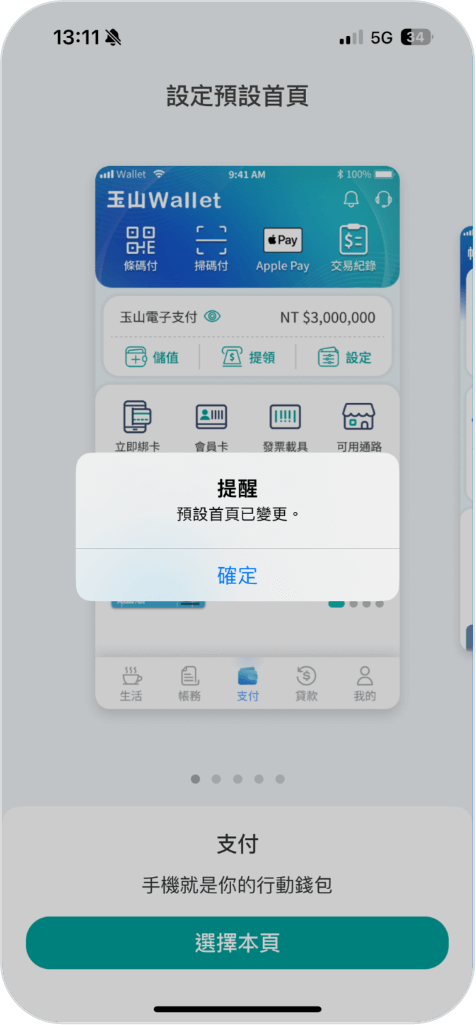
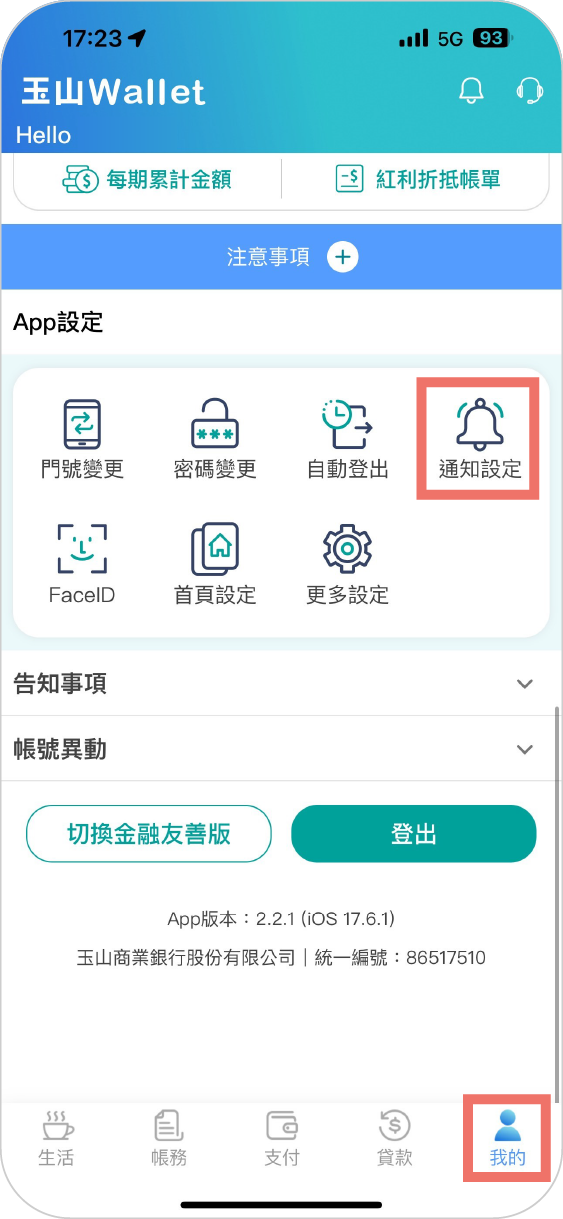
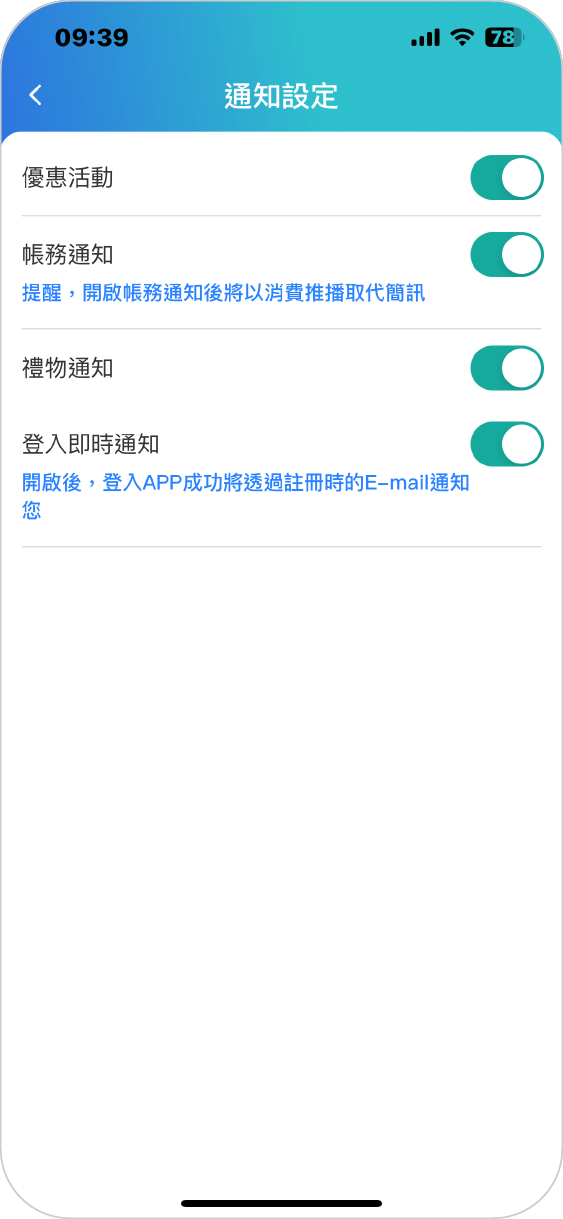
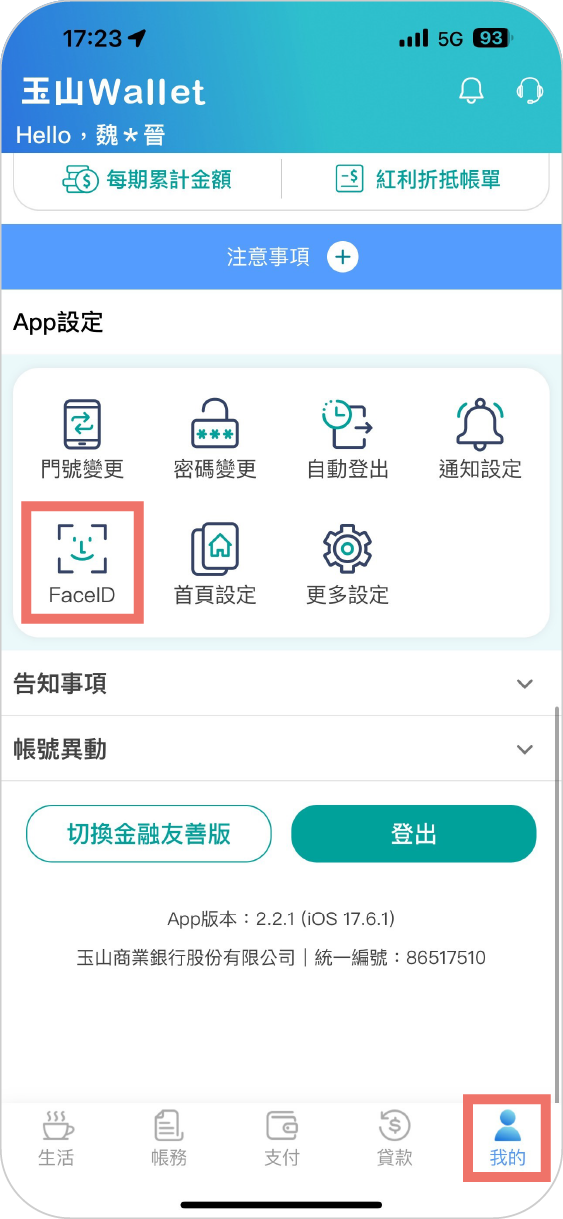
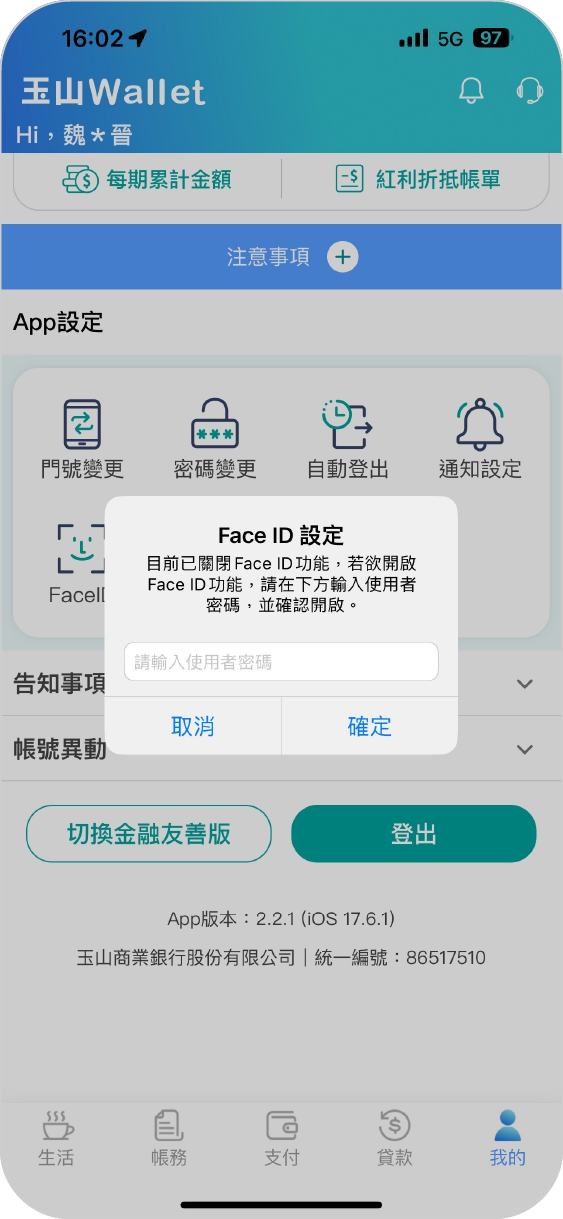
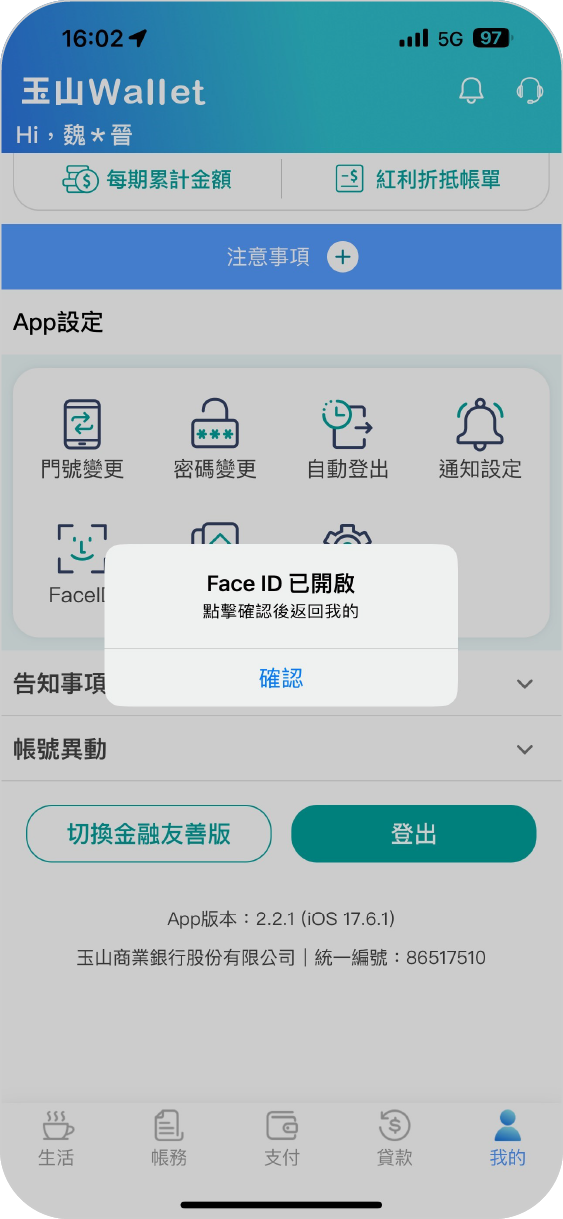
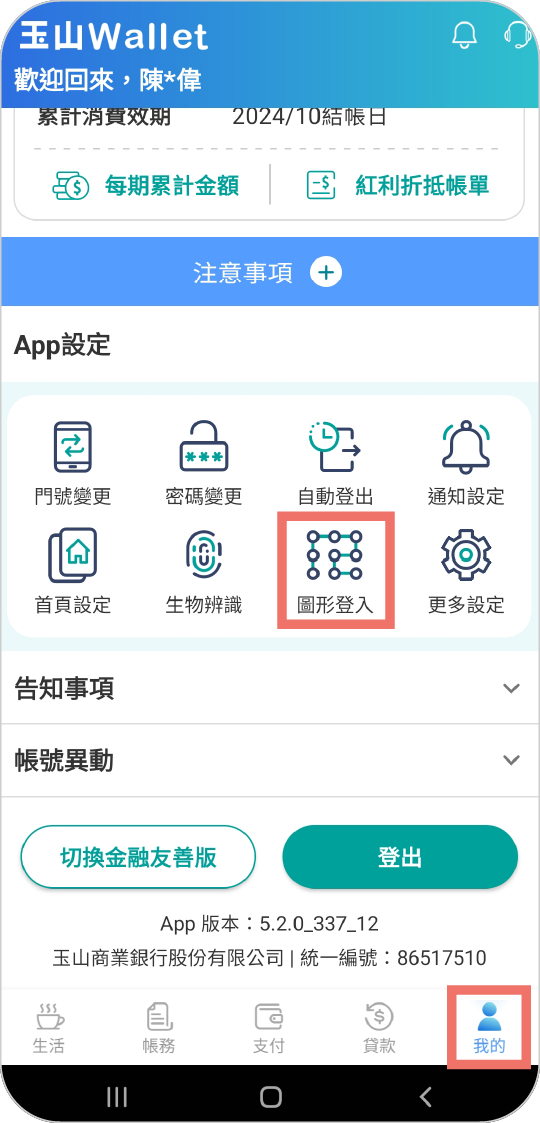
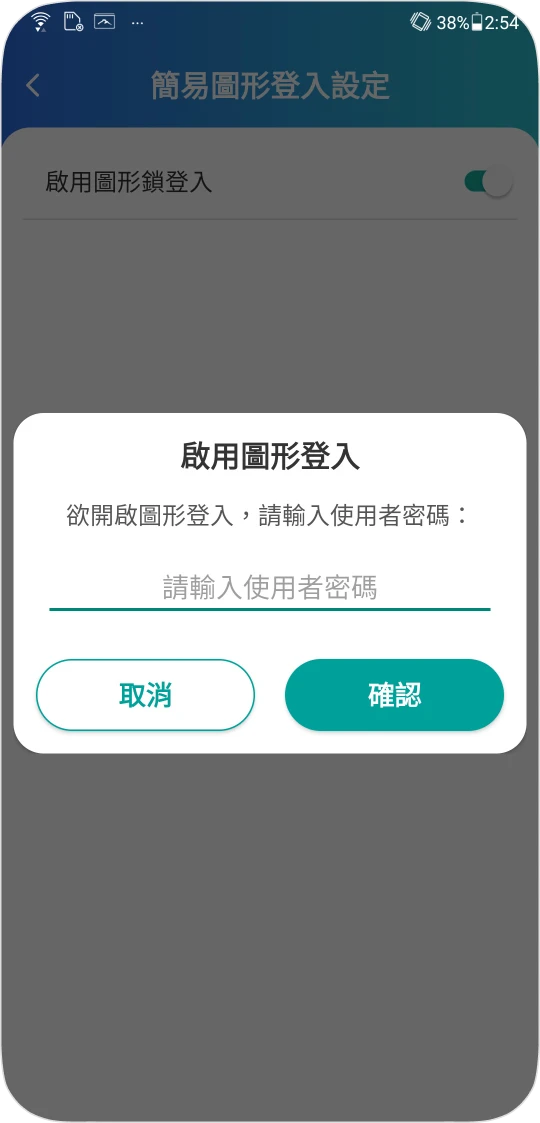
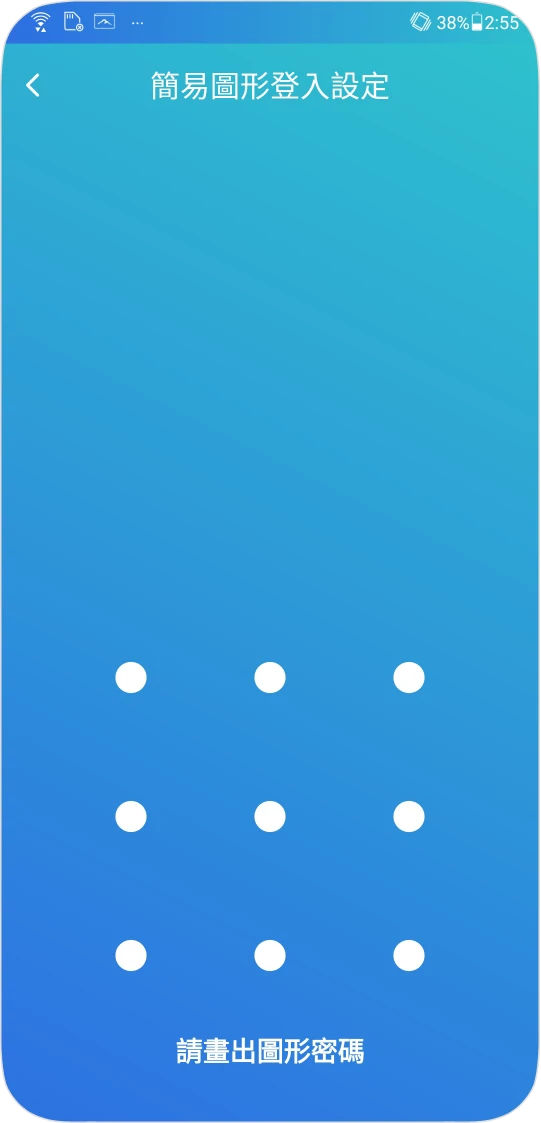
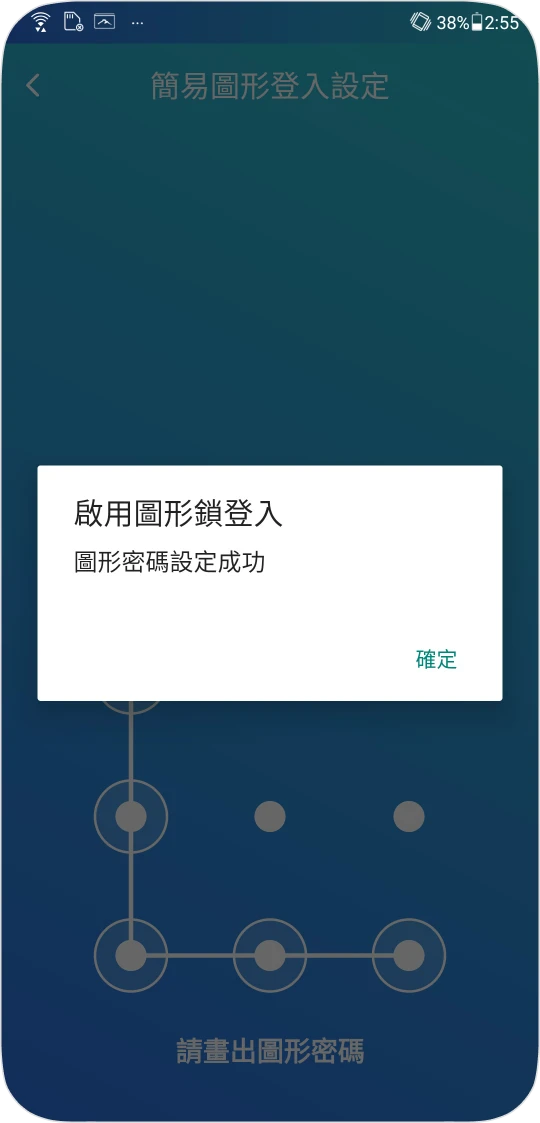
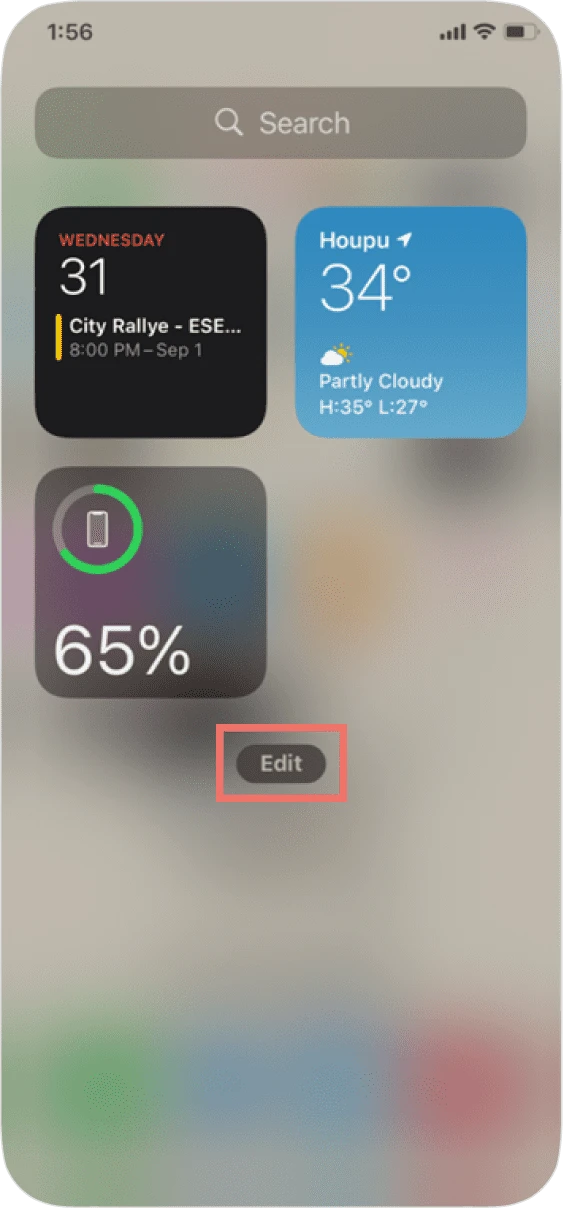
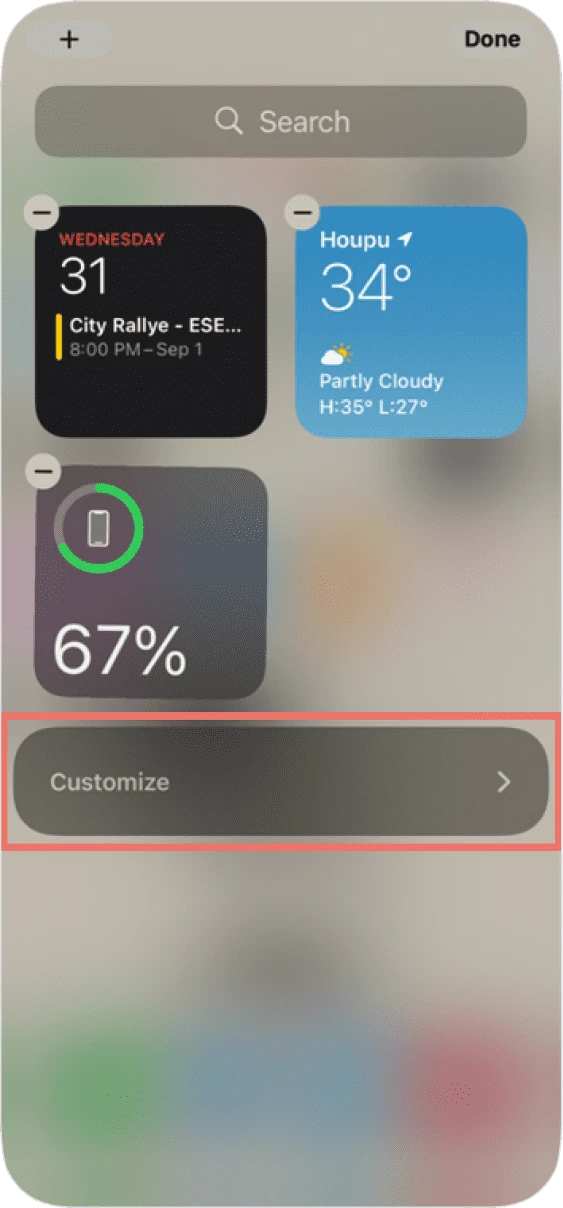
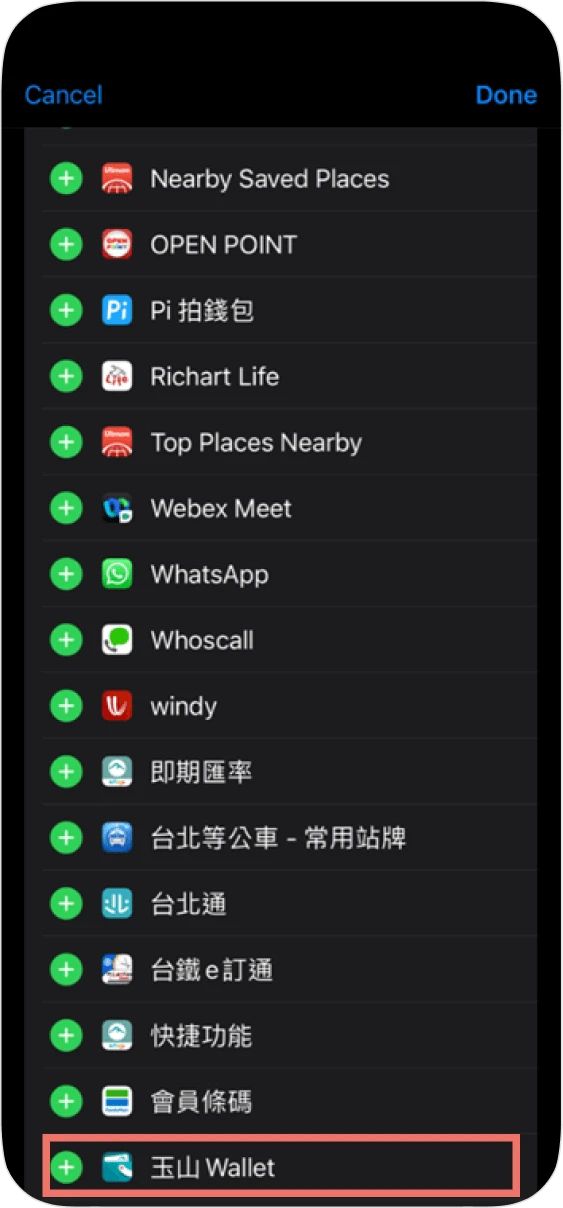
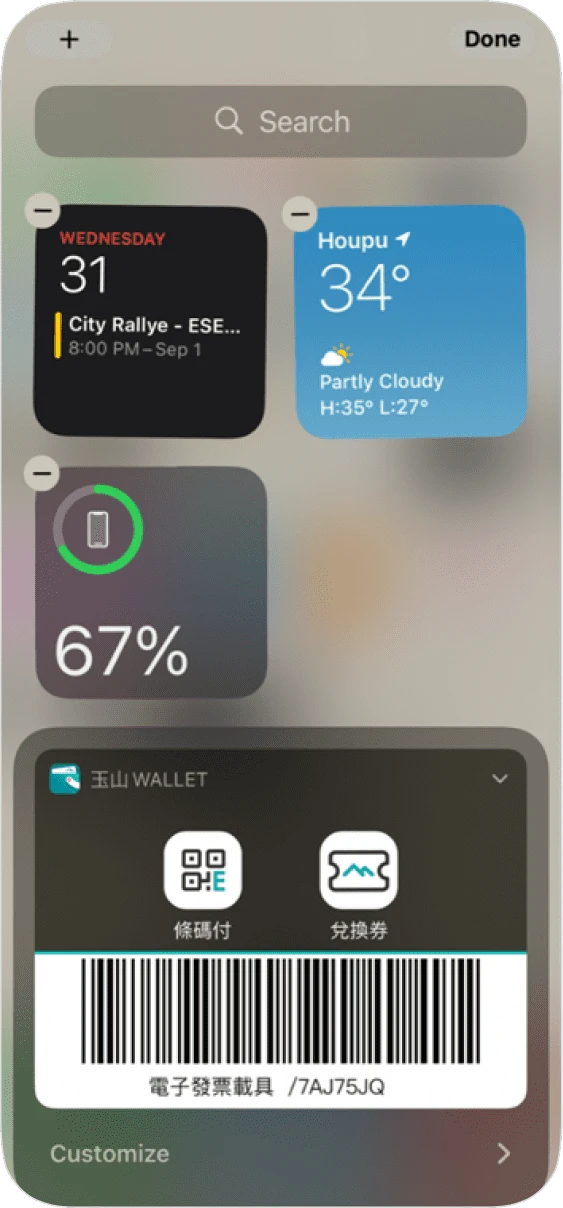
捷徑僅支援Android 8.0以上手機,若您手機未提供捷徑功能,可使用Widget使用相同服務
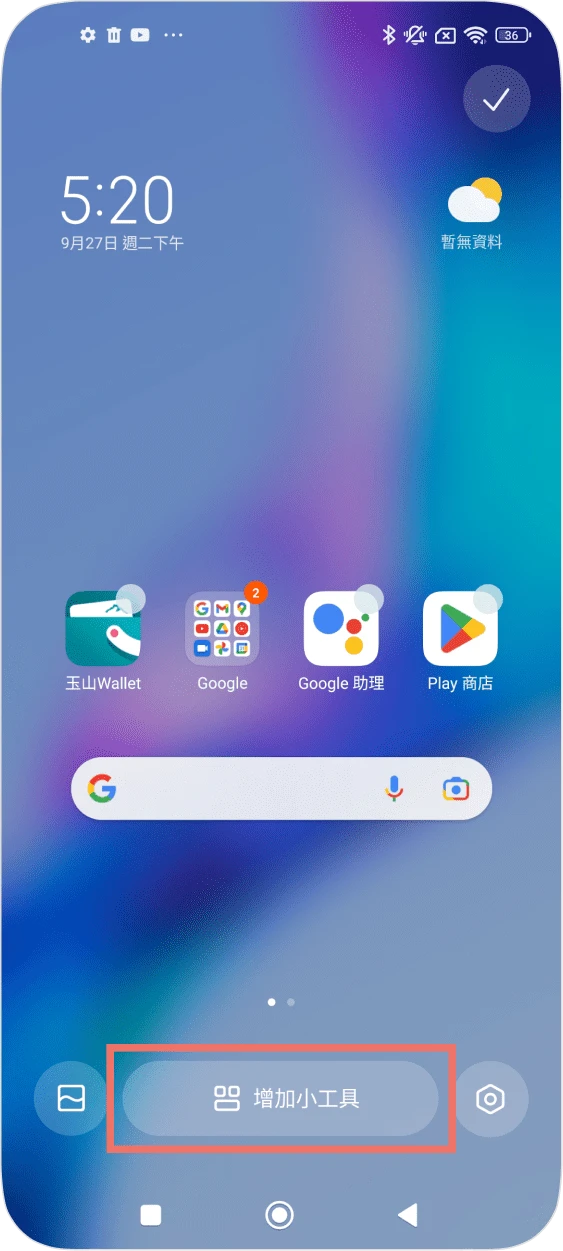
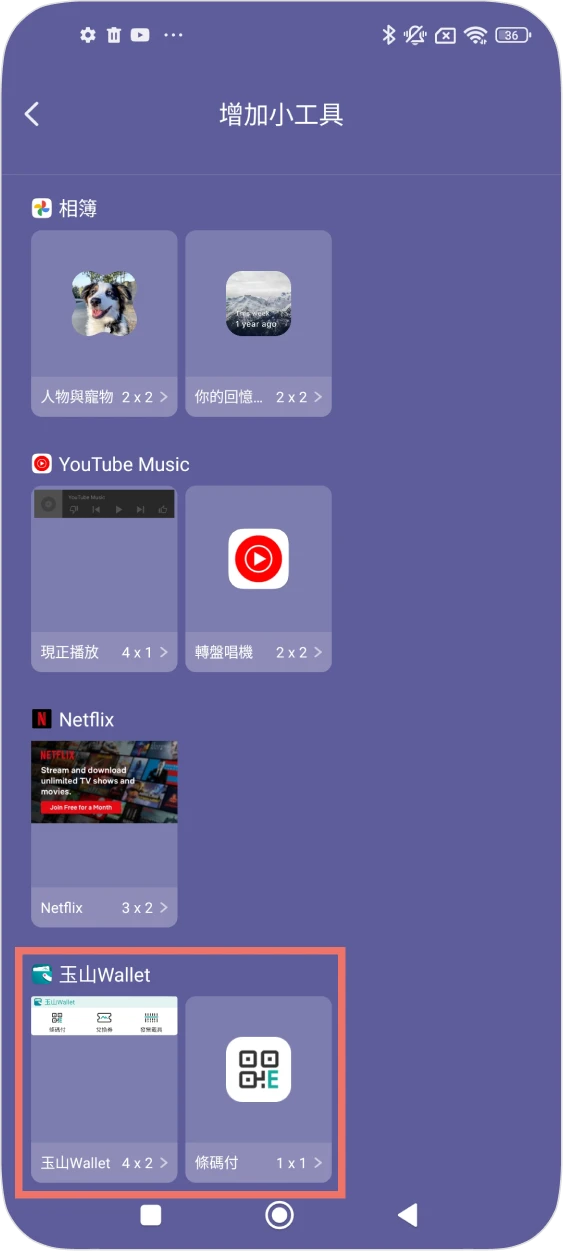
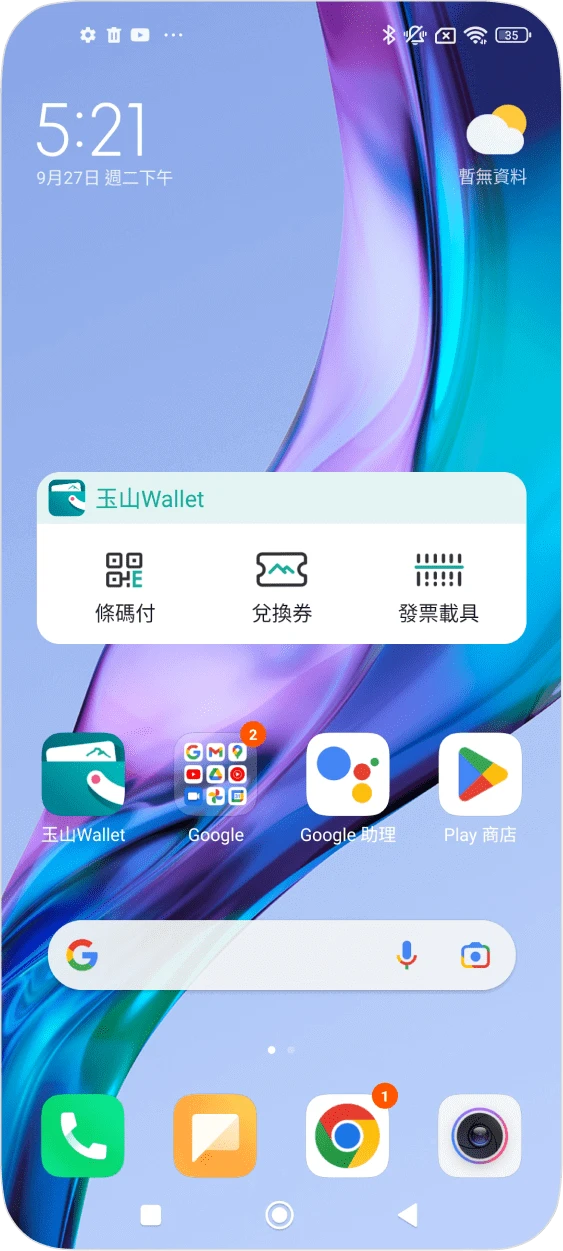
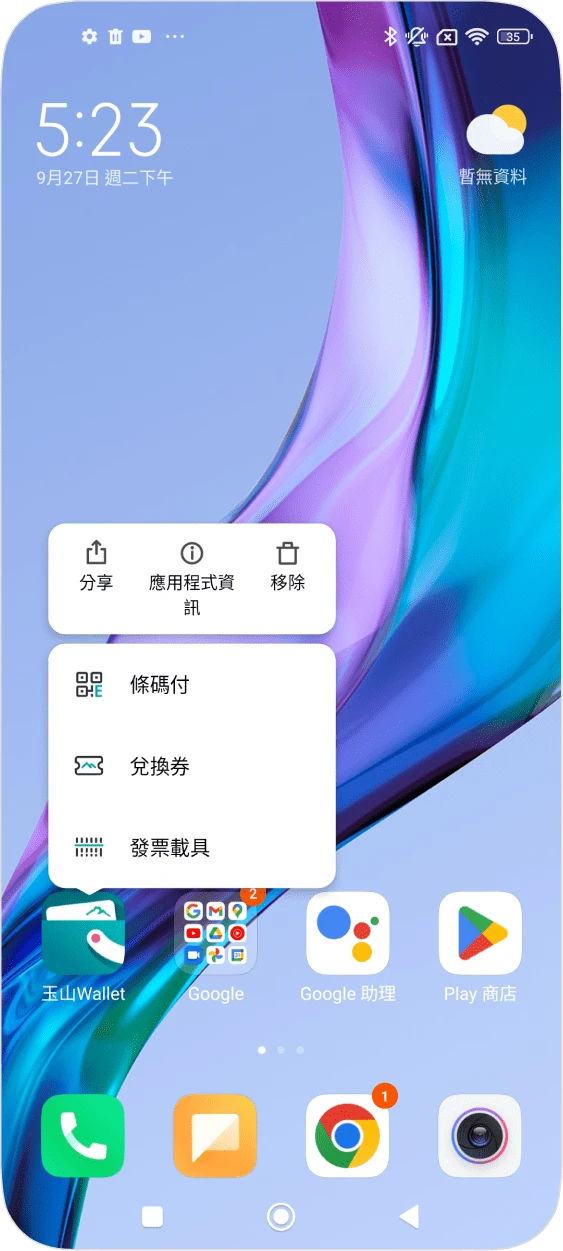
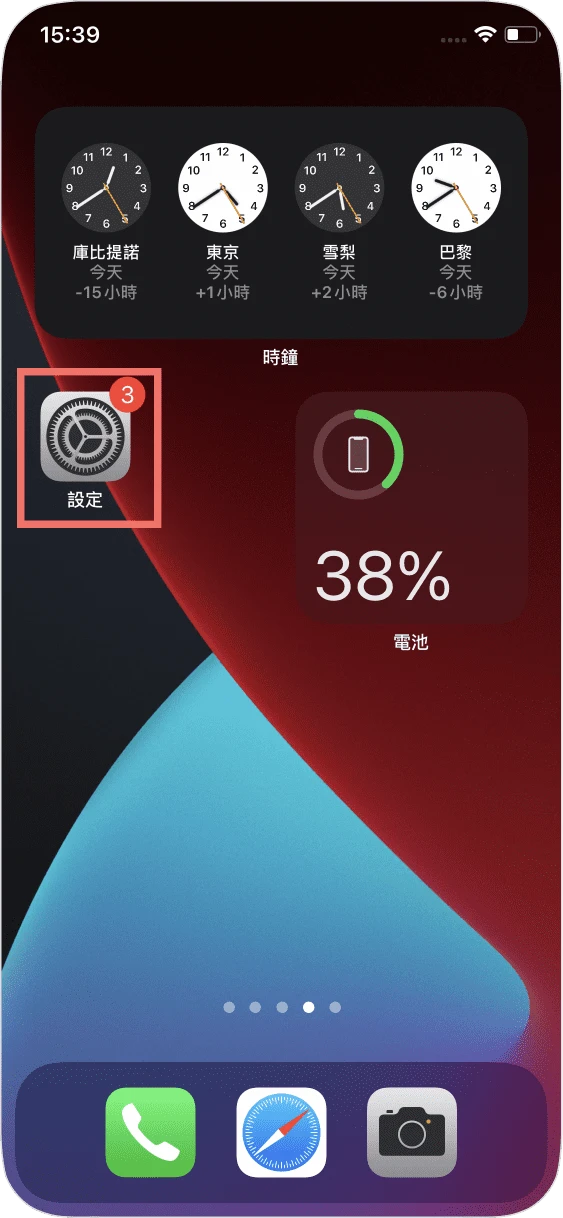
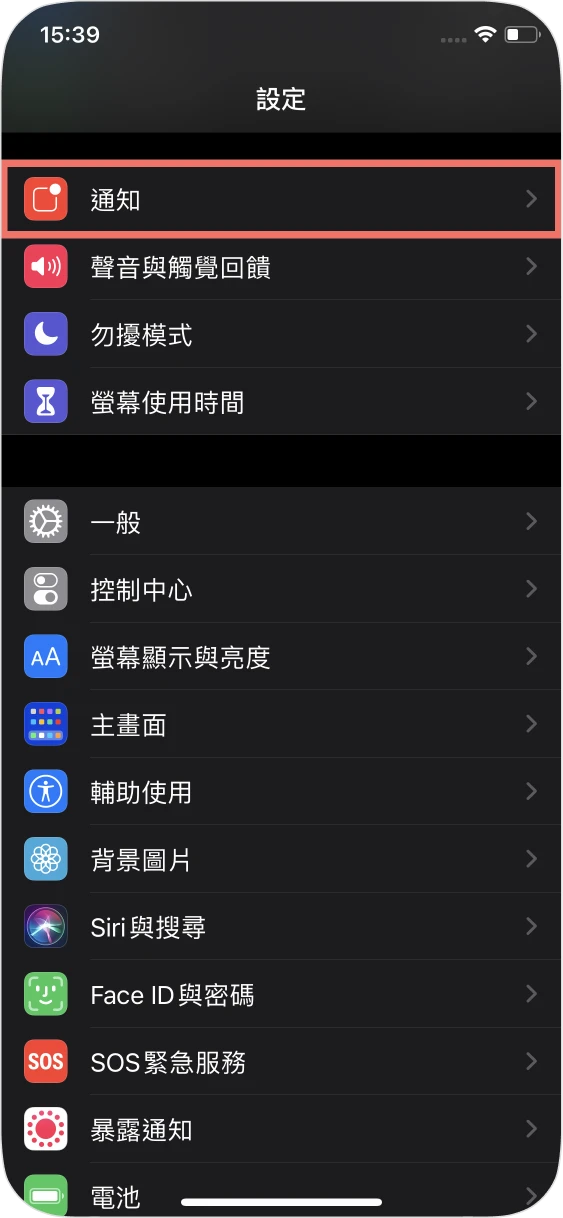
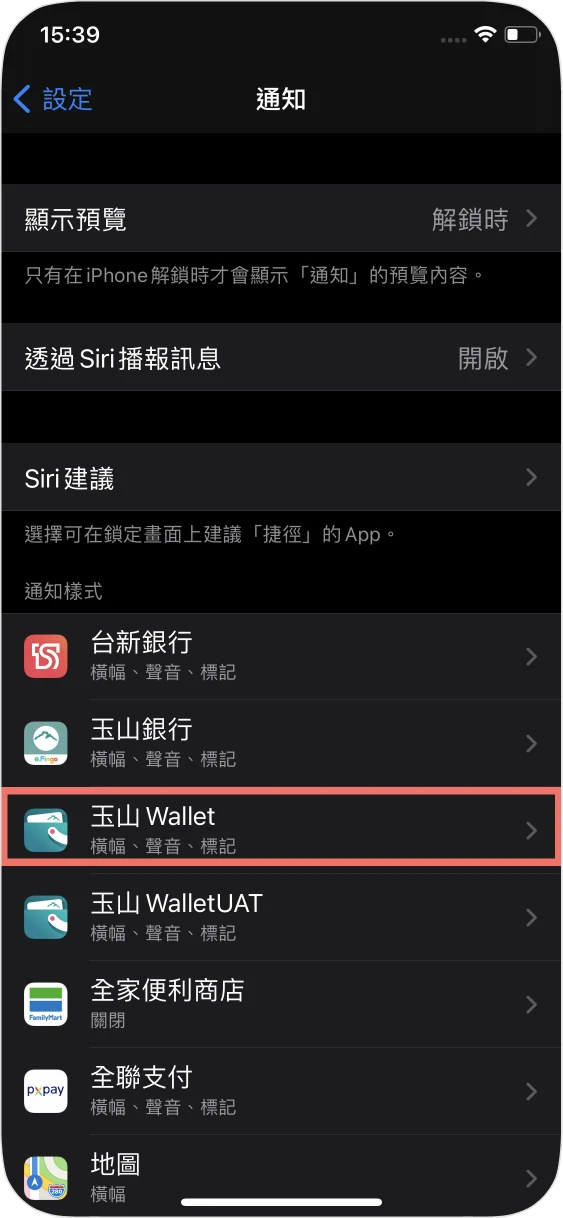
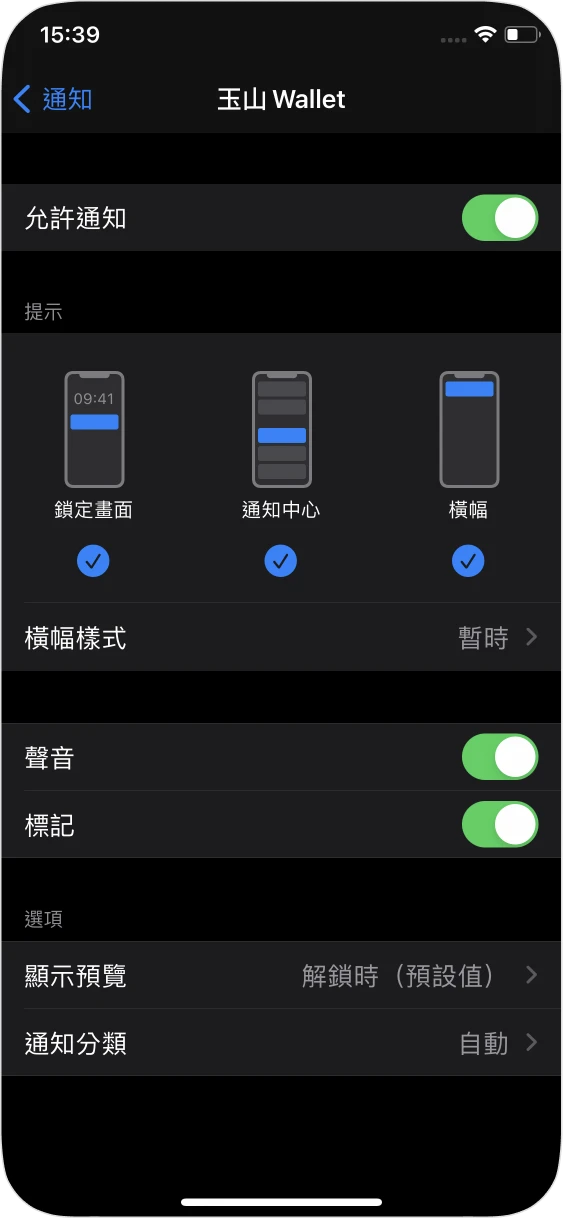
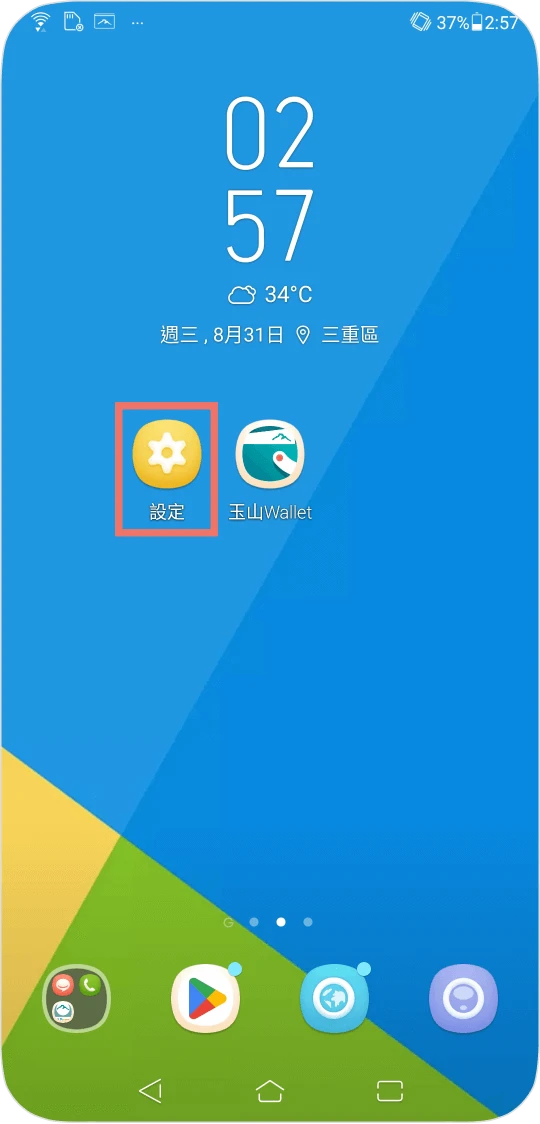
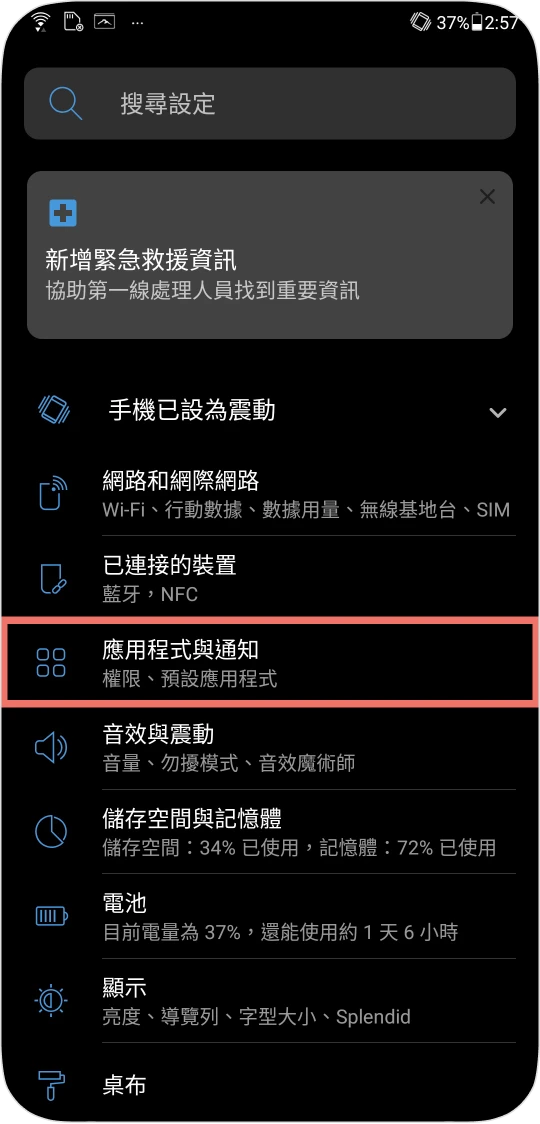
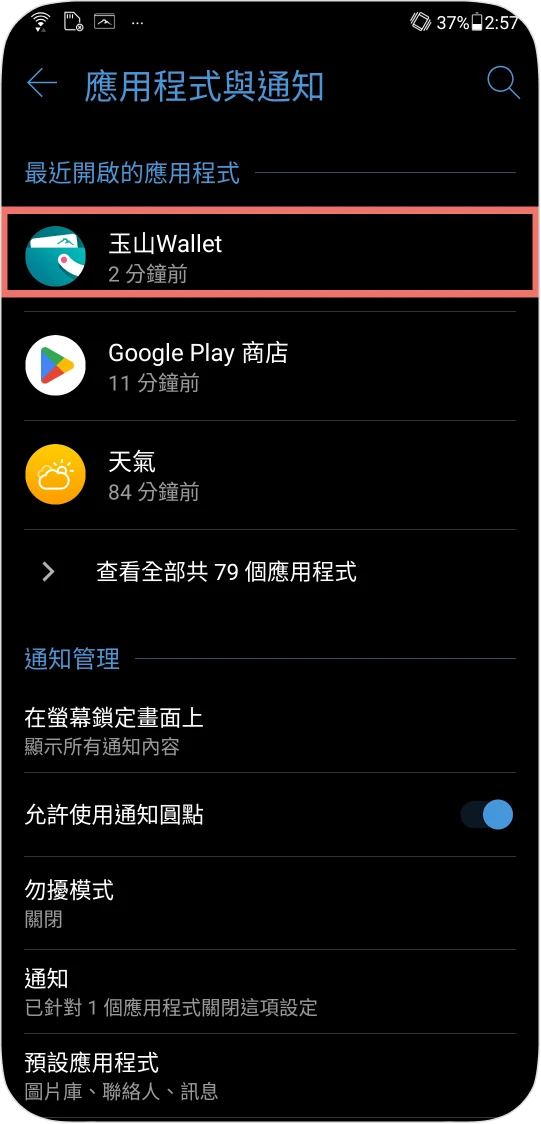
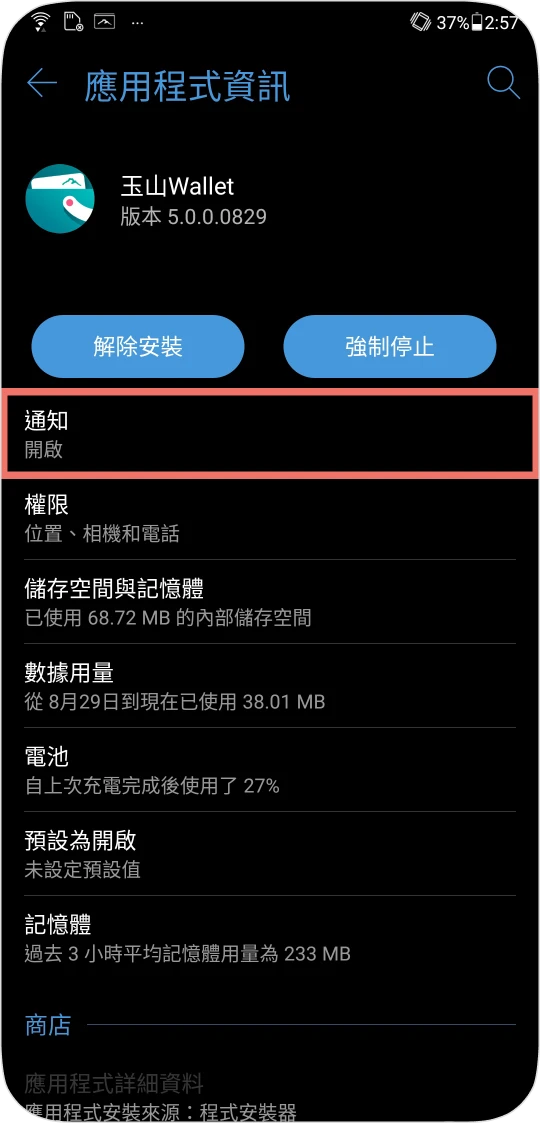
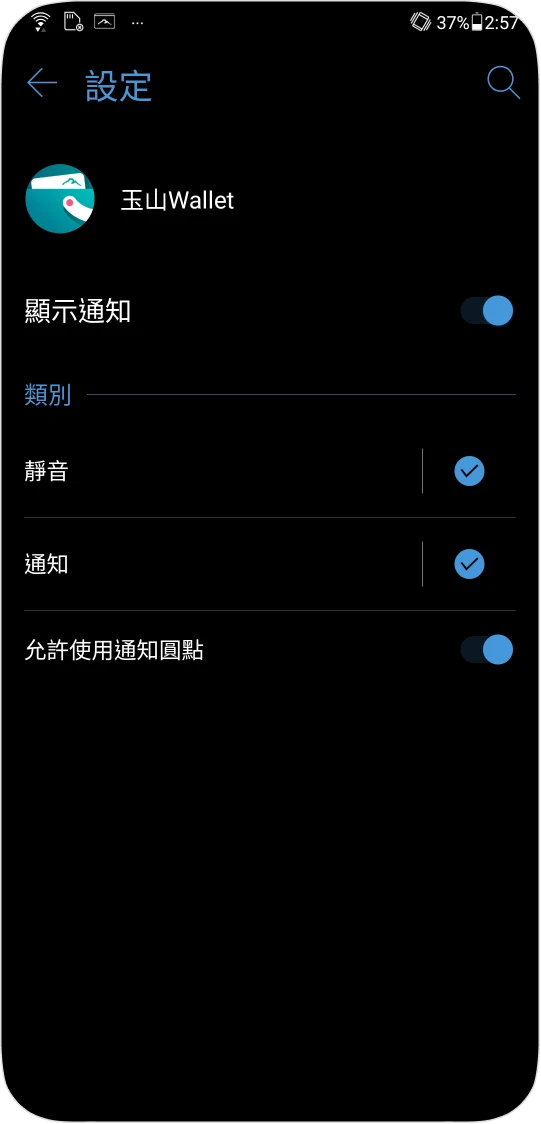
詳細iOS旁白操作詳情,請參考旁白操作說明
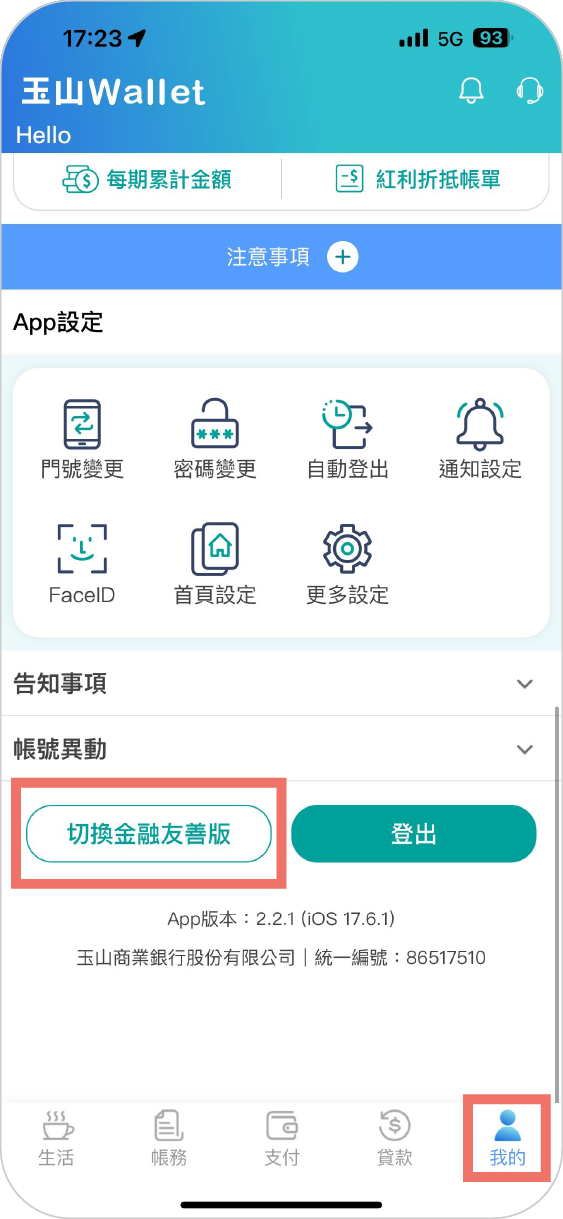

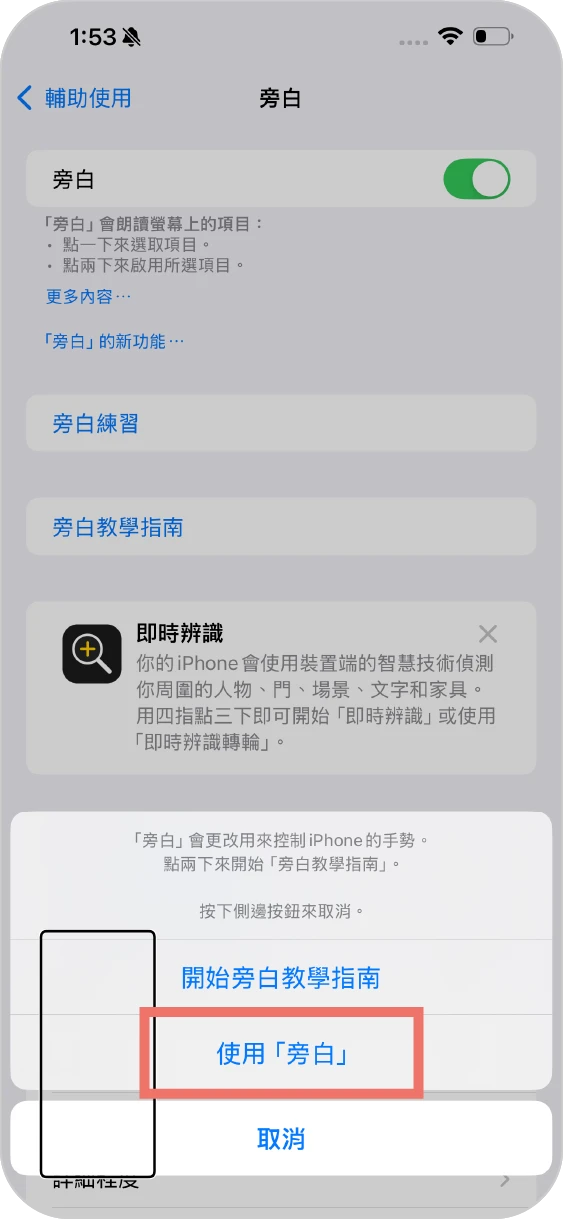
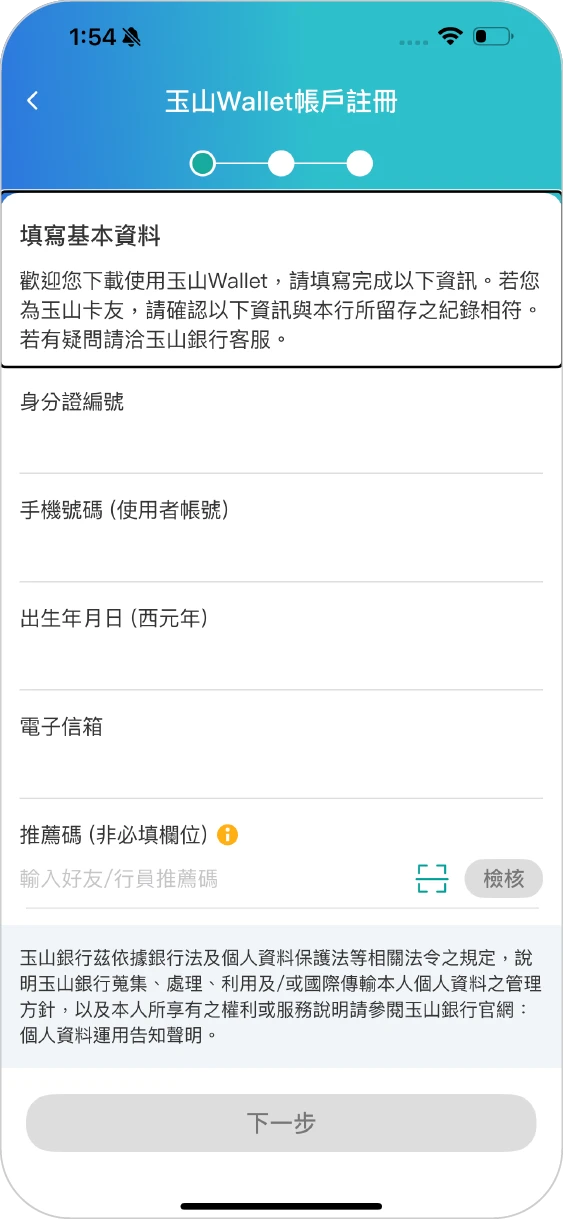
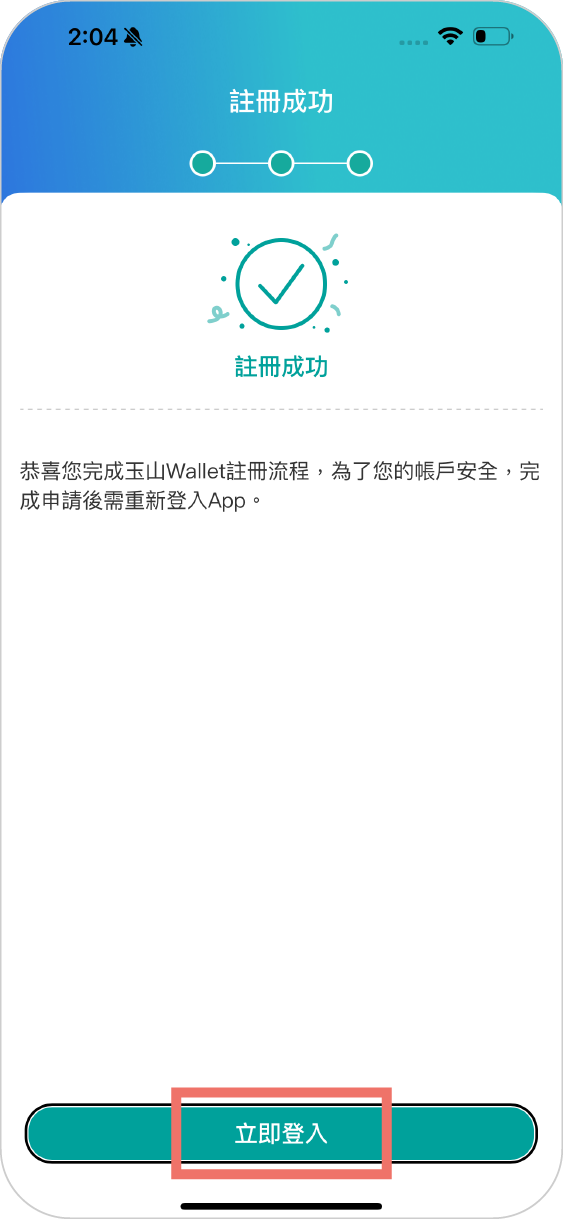
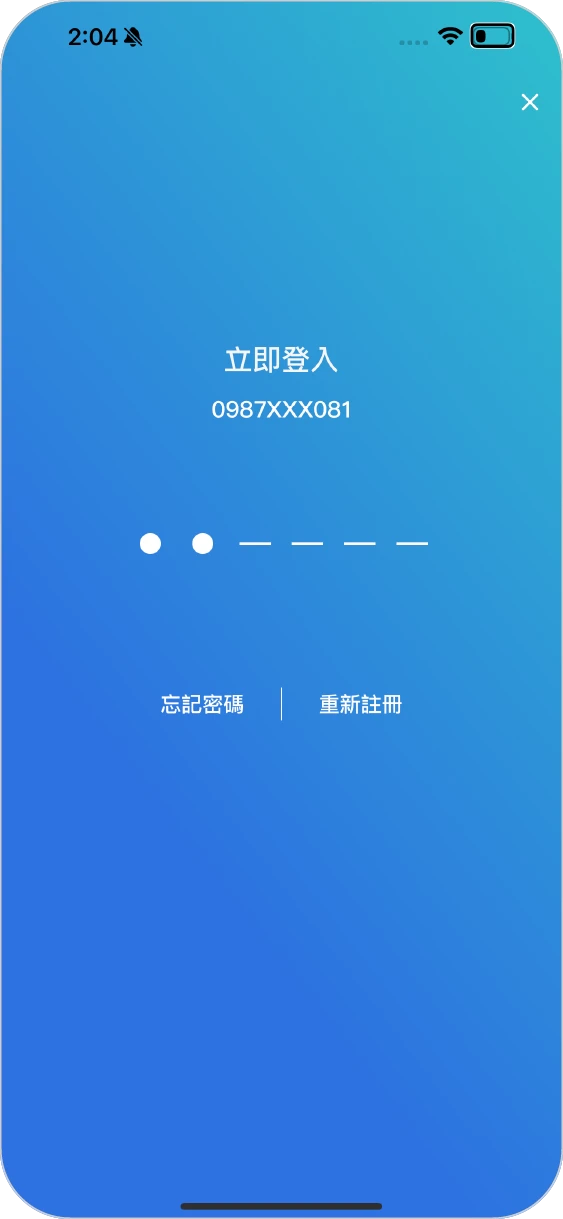

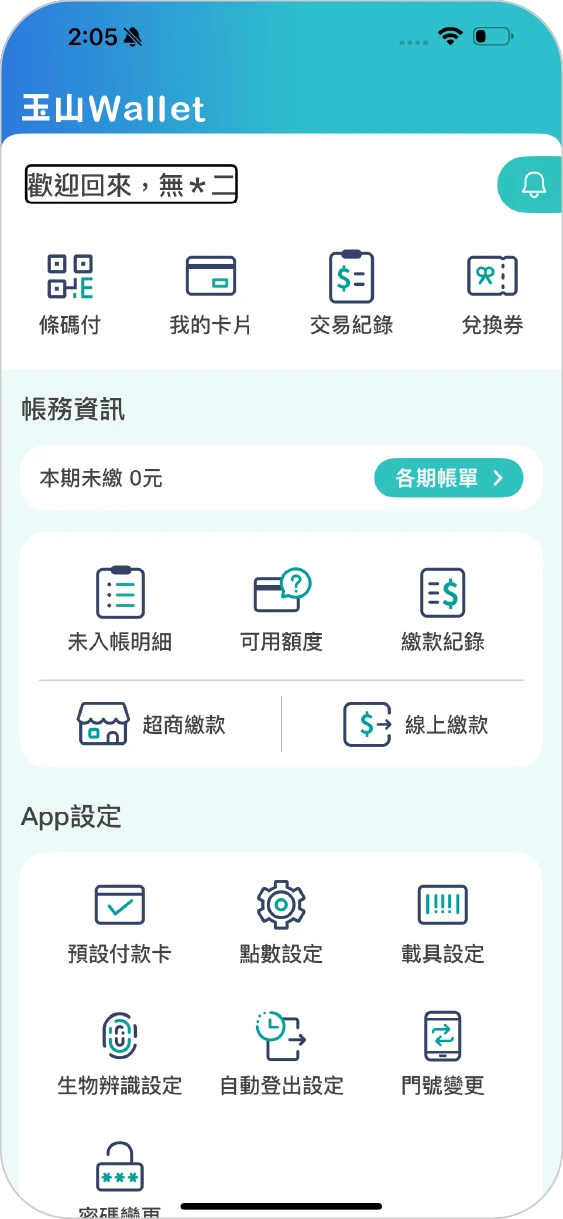
詳細Android Talkback操作詳情,請參考Android Talkback操作說明